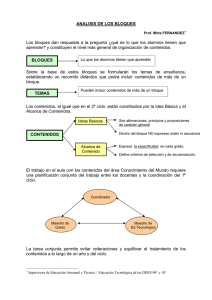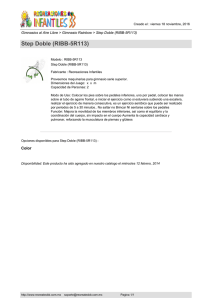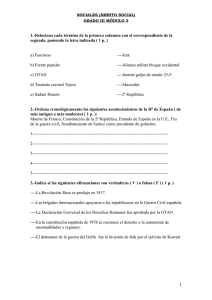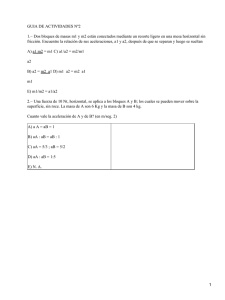Programar con STEP 7 V5.2 (manual)
Anuncio
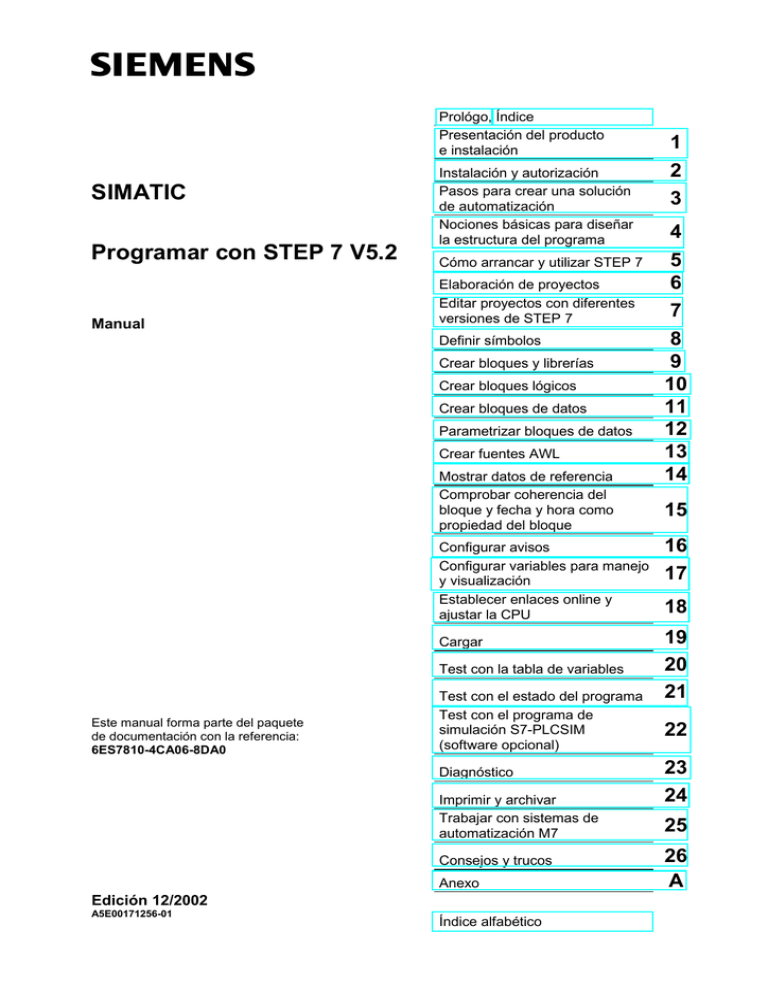
Prológo, Índice
Presentación del producto
e instalación
SIMATIC
Programar con STEP 7 V5.2
Manual
Instalación y autorización
Pasos para crear una solución
de automatización
Nociones básicas para diseñar
la estructura del programa
Cómo arrancar y utilizar STEP 7
Elaboración de proyectos
Editar proyectos con diferentes
versiones de STEP 7
Definir símbolos
Crear bloques y librerías
Crear bloques lógicos
Crear bloques de datos
Parametrizar bloques de datos
Crear fuentes AWL
Mostrar datos de referencia
Comprobar coherencia del
bloque y fecha y hora como
propiedad del bloque
Configurar avisos
Configurar variables para manejo
y visualización
Establecer enlaces online y
ajustar la CPU
Cargar
Test con la tabla de variables
Este manual forma parte del paquete
de documentación con la referencia:
6ES7810-4CA06-8DA0
Test con el estado del programa
Test con el programa de
simulación S7-PLCSIM
(software opcional)
Diagnóstico
Imprimir y archivar
Trabajar con sistemas de
automatización M7
Consejos y trucos
Anexo
Edición 12/2002
A5E00171256-01
Índice alfabético
1
2
3
4
5
6
7
8
9
10
11
12
13
14
15
16
17
18
19
20
21
22
23
24
25
26
A
Consignas de seguridad para el usuario
Este manual contiene las informaciones necesarias para la seguridad personal así como para la
prevención de daños materiales. Las informaciones están puestas de relieve mediante señales de
precaución. Las señales que figuran a continuación representan distintos grados de peligro:
!
Peligro
!
Advertencia
!
Precaución
Significa que, si no se adoptan las medidas preventivas adecuadas, se producirá la muerte, o bien
lesiones corporales graves o daños materiales considerables.
Significa que, si no se adoptan las medidas preventivas adecuadas, puede producirse la muerte,
lesiones corporales graves o daños materiales considerables.
Significa que, si no se adoptan las medidas preventivas adecuadas, pueden producirse lesiones
corporales.
Precaución
Significa que, si no se adoptan las medidas preventivas adecuadas, pueden producirse daños
materiales.
Atención
Se trata de una información importante, sobre el producto o sobre una parte determinada del manual,
sobre la que se desea llamar particularmente la atención.
Personal cualificado
Sólo está autorizado a intervenir en este equipo el personal cualificado. En el sentido del manual se
trata de personas que disponen de los conocimientos técnicos necesarios para poner en
funcionamiento, conectar a tierra y marcar los aparatos, sistemas y circuitos de acuerdo con las normas
estándar de seguridad.
Uso conforme
Considere lo siguiente:
!
Advertencia
El equipo o los componentes del sistema sólo se podrán utilizar para los casos de aplicación
previstos en el catálogo y en la descripción técnica, y sólo con los equipos y componentes de
proveniencia tercera recomendados y homologados por Siemens.
El funcionamiento correcto y seguro del producto presupone un transporte, un almacenamiento, una
instalación y un montaje conforme a las prácticas de la buena ingeniería, así como un manejo y un
mantenimiento rigurosos.
Marcas registradas
SIMATIC®, SIMATIC NET® y SIMATIC HMI® son marcas registradas por SIEMENS AG.
Los restantes nombres y designaciones contenidos en el presente documento pueden ser marcas
registradas cuya utilización por terceros para sus propios fines puede violar los derechos de los
proprietarios.
Copyright © Siemens AG 2002 All rights reserved
Exención de responsabilidad
La divulgación y reproducción de este documento, así como el uso
y la comunicación de su contenido, no están autorizados, a no ser
que se obtenga el consentimiento expreso para ello. Los
infractores quedan obligados a la indemnización de los daños. Se
reservan todos los derechos, en particular para el caso de
concesión de patentes o de modelos de utilidad.
Hemos probado el contenido de esta publicación con la
concordancia descrita para el hardware y el software. Sin
embargo, es posible que se den algunas desviaciones que nos
impiden tomar garantía completa de esta concordancia. El
contenido de esta publicación está sometido a revisiones
regularmente y en caso necesario se incluyen las correcciones en
la siguiente edición. Agradecemos sugerencias.
Siemens AG
Bereich Automation and Drives
Geschaeftsgebiet Industrial Automation Systems
Postfach 4848, D- 90327 Nuernberg
© Siemens AG 2002
Sujeto a cambios sin previo aviso.
Siemens Aktiengesellschaft
A5E00171256-01
Prólogo
Objetivo del manual
Este manual pretende dar al lector una visión general de cómo programar con STEP 7.
Entre otras cosas explica cómo instalar y arrancar el software, cómo crear programas y
cuáles son los principales componentes de los programas de usuario.
Este manual está dirigido a aquellas personas que realizan soluciones de automatización
con STEP 7 para los sistemas de automatización SIMATIC S7.
Recomendamos familiarizarse primero con los ejemplos descritos en el Getting Started de
STEP 7 "Introducción y ejercicios prácticos“. Estos ejemplos ayudan a iniciarse en el tema
de la "Programar con STEP 7“.
Nociones básicas
Se requieren conocimientos básicos en el campo de la automatización
Además es necesario estar familiarizado con el uso de ordenadores o equipos similares a
un PC (p. ej. unidades de programación) que funcionen con los sistemas operativos
MS Windows 95, MS Windows 98, MS Windows Millenium, MS Windows NT 4.0
Workstation, MS Windows 2000 Professional o MS Windows XP Professional.
Objeto del manual
El software en el que se basan las indicaciones del manual es STEP 7 V5.2.
Encontrará información sobre los Servicepacks que salgan al mercado después de la fecha
de publicación del manual
•
en el archivo "Léame.wri"
•
en las ayudas actualizadas de STEP 7
El tema "Novedades" de la ayuda en pantalla le ayudará a familiarizarse con las nuevas
funciones de STEP 7.
Programar con STEP 7 V5.2
A5E00171256-01
iii
Prólogo
Paquetes de documentación de STEP 7
Este manual forma parte del paquete de documentación "STEP 7 Información básica“.
La tabla siguiente le proporcionará una visión de conjunto de la documentación de STEP 7:
Manuales
Información básica de STEP 7 compuesta por:
•
STEP 7 V5.2: Introducción y ejercicios
prácticos, Getting Started
•
Programar con STEP 7 V5.2
•
Configurar el hardware y la comunicación
con STEP 7 V5.2
•
De S5 a S7, Guía para facilitar la transición
Información de referencia para STEP 7,
compuesta por
•
Manuales KOP/FUP/AWL para
S7-300/400
•
Funciones estándar y funciones de sistema
para S7-300/400
Ayudas en pantalla
Tema
Referencia
Nociones básicas para el personal
6ES7810-4CA06-8DA0
técnico. Describe cómo realizar
soluciones de control con el software
STEP 7 para los sistemas
S7-300/400.
Esta obra de consulta describe los
6ES7810-4CA06-8DR0
lenguajes de programación KOP,
FUP y AWL así como las funciones
estándar y las funciones de sistema
como complemento a la 'Información
básica de STEP' .
Tema
Referencia
Ayuda de STEP 7
Ayuda en pantalla que explica las
nociones básicas sobre la
programación y configuración con
STEP 7.
Componente del paquete
de software STEP 7
Ayudas de referencia para AWL/KOP/FUP
Ayudas de referencia para SFBs/SFCs
Ayudas de referencia para los bloques de
organización
Información de referencia sensible
al contexto
Componente del paquete
de software STEP 7
iv
Programar con STEP 7 V5.2
A5E00171256-01
Prólogo
Ayuda en pantalla
Como complemento al manual puede recurrir a la Ayuda en pantalla integrada en el
software.
A la Ayuda que está integrada en el software se accede de distinta manera:
•
El menú Ayuda ofrece varios comandos de menú: Temas de Ayuda abre el índice de la
Ayuda de STEP 7.
•
Uso de la Ayuda explica detalladamente cómo utilizar la Ayuda en pantalla.
•
La Ayuda sensible al contexto ofrece información sobre el contexto actual, p. ej. sobre el
cuadro de diálogo que esté abierto o sobre la ventana activa. Para acceder a esta ayuda
pulse el botón de comando ”Ayuda” o bien la tecla F1.
•
También la barra de estado ofrece ayuda sensible al contexto. Si sitúa el puntero del
ratón en un comando de menú aparecerá una breve explicacion sobre dicho comando.
•
Situando el puntero del ratón unos segundos sobre uno de los botones de la barra de
herramientas aparecerá una breve explicación al respecto.
Si prefiere leer los textos de la Ayuda en papel, puede imprimir los temas o libros que le
interesen o bien imprimir toda la Ayuda.
Al igual que los manuales "Configurar el hardware y la comunicación con STEP 7" y
"Modificaciones con la instalación en marcha mediante CiR", el presente manual constituye
un extracto de la Ayuda de STEP 7. Si necesita instrucciones más detalladas, consulte la
ayuda de STEP 7. Como la estructura del manual se corresponde a grandes rasgos con la
de la Ayuda en pantalla, puede alternar la lectura del manual con la de la Ayuda en pantalla.
Después de instalar STEP 7 encontrará los manuales electrónicos en el menú Inicio >
SIMATIC > Documentación.
Asistencia adicional
Si tiene preguntas relacionadas con el uso de los productos descritos en el manual a las que
no encuentre respuesta, diríjase a la sucursal o al representante más próximo de Siemens,
en donde le pondrán en contacto con el especialista.
http://www.siemens.com/automation/partner
Centro de formación SIMATIC
Para ofrecer a nuestros clientes un fácil aprendizaje de los sistemas de automatización
SIMATIC S7, les ofrecemos distintos cursillos de formación. Diríjase a su centro de
formación regional o a la central en D 90327 Nuernberg.
Teléfono:
+49 (911) 895-3200.
Internet:
http://www.sitrain.com
Programar con STEP 7 V5.2
A5E00171256-01
v
Prólogo
A&D Technical Support
Estamos a su disposición en todo el mundo y a cualquier hora del día:
Nuremberg
Pekín
Johnson City
Worldwide (Nuremberg)
Technical Support
Hora:
0:00 - 24:00 / 365 días
Teléfono:
+49 (0) 180 5050-222
Fax:
+49 (0) 180 5050-223
E-Mail:
adsupport@
siemens.com
GMT:
+1:00
Europe / Africa (Nuremberg)
United States (Johnson City)
Asia / Australia (Pekín)
Authorization
Technical Support and
Authorization
Technical Support and
Authorization
Hora:
lunes a viernes
8:00 - 17:00
Hora:
Hora:
Teléfono:
+49 (0) 180 5050-222
Teléfono:
+1 (0) 770 740 3505
Teléfono:
+86 10 64 75 75 75
Fax:
+49 (0) 180 5050-223
Fax:
+1 (0) 770 740 3699
Fax:
+86 10 64 74 74 74
E-Mail:
adsupport@
siemens.com
E-Mail:
isd-callcenter@
E-Mail:
+1:00
GMT:
GMT:
lunes a viernes
8:00 - 17:00
sea.siemens.com
-5:00
lunes a viernes
8:30 - 17:30
adsupport.asia@
siemens.com
GMT:
+8:00
Technical Support y Authorization le atenderán generalmente en alemán e inglés.
vi
Programar con STEP 7 V5.2
A5E00171256-01
Prólogo
Service & Support en Internet
Además de nuestra documentación, en Internet le ponemos a su disposición todo nuestro
know-how.
http://www.siemens.com/automation/service&support
En esta página encontrará:
•
"Newsletter" que le mantendrán siempre al día ofreciéndole informaciones de última
hora,
•
La rúbrica "Servicios online" con un buscador que le permitirá acceder a la información
que necesita,
•
El Foro" en el que podrá intercambiar sus experiencias con cientos de expertos en
todo el mundo,
•
También hemos puesto a su disposición una base de datos que le ayudará a encontrar
el especialista o experto de Automation & Drives de su región,
•
Bajo la rúbrica "Servicios" encontrará información sobre el servicio técnico más próximo,
sobre reparaciones, repuestos etc.
Programar con STEP 7 V5.2
A5E00171256-01
vii
Prólogo
viii
Programar con STEP 7 V5.2
A5E00171256-01
Índice
1
Presentación del producto e instalación ...............................................................................1-1
1.1
1.2
1.3
1.4
1.4.1
1.4.2
1.4.3
2
Instalación y autorización......................................................................................................2-21
2.1
2.1.1
2.1.2
2.2
2.2.1
2.2.2
2.3
3
Autorización...............................................................................................................2-21
Instalar la autorización ..............................................................................................2-21
Reglas para el empleo de autorizaciones .................................................................2-23
Instalar STEP 7 .........................................................................................................2-26
Procedimiento de instalación ....................................................................................2-27
Ajustar el interface PG/PC ........................................................................................2-30
Desinstalar STEP 7 ...................................................................................................2-33
Pasos para crear una solución de automatización ...............................................................3-1
3.1
3.2
3.3
3.4
3.5
3.6
3.7
3.8
3.9
4
Guía de orientación de STEP 7...................................................................................1-1
El software estándar STEP 7 ......................................................................................1-6
Novedades de la versión 5.2 de STEP 7 ..................................................................1-10
Posibilidades de ampliar el software estándar STEP 7 ............................................1-16
Herramientas de ingeniería .......................................................................................1-17
Software Runtime......................................................................................................1-19
Interfaces hombre-máquina ......................................................................................1-20
Procedimiento básico para planificar una solución de automatización.......................3-1
Subdividir el proceso en tareas y áreas ......................................................................3-2
Describir el funcionamiento en diversas áreas ...........................................................3-4
Listado de entradas y salidas......................................................................................3-6
Crear un diagrama de E/S para los motores...............................................................3-6
Crear un diagrama de E/S para las válvulas...............................................................3-7
Definir los requerimientos de seguridad......................................................................3-7
Describir los elementos necesarios para manejo y visualización ...............................3-9
Crear un esquema de configuración .........................................................................3-10
Nociones básicas para diseñar la estructura del programa ................................................4-1
4.1
4.2
4.2.1
4.2.2
4.2.3
4.2.3.1
4.2.3.2
4.2.3.3
4.2.3.4
4.2.3.5
4.2.3.6
4.2.4
4.2.4.1
4.2.4.2
4.2.4.3
4.2.1.4
4.2.1.5
4.2.1.6
4.2.1.7
Programas de una CPU ..............................................................................................4-1
Bloques del programa de usuario ...............................................................................4-2
Bloques de organización y estructura del programa...................................................4-3
Jerarquía de llamada en el programa de usuario .....................................................4-10
Tipos de bloques .......................................................................................................4-12
Bloque de organización para la ejecución cíclica del programa (OB 1) ...................4-12
Funciones (FC)..........................................................................................................4-18
Bloques de función (FB)............................................................................................4-20
Bloques de datos de instancia ..................................................................................4-22
Bloques de datos globales (DB)................................................................................4-24
Bloques de función de sistema (SFB) y funciones del sistema (SFC)......................4-25
Bloques de organización para la ejecución controlada por alarmas ........................4-27
Bloques de organización de alarma horaria (OB 10 a OB 17)..................................4-27
Bloques de organización de alarma de retardo (OB 20 a OB 23) ............................4-29
Bloques de organización de alarma cíclica (OB 30 a OB 38)...................................4-30
Bloques de organización de alarma de proceso (OB 40 a OB 47) ...........................4-31
Bloques de organización de arranque (OB 100 / OB 101 / OB 102) ........................4-32
Bloque de organización de tarea no prioritaria (OB 90)............................................4-34
Bloques de organización de tratamiento de errores
(OB 70 a OB 87 / OB 121 a OB 122) ........................................................................4-36
Programar con STEP 7 V5.2
A5E00171256-01
ix
Índice
5
Cómo arrancar y utilizar STEP 7 .............................................................................................5-1
5.1
5.2
5.3
5.4
5.4.1
5.4.2
5.4.3
5.4.4
5.4.5
5.4.6
5.4.7
5.4.8
5.5
5.5.1
5.5.2
5.5.3
5.5.4
5.5.5
5.5.6
5.5.7
5.6
5.6.1
5.6.2
5.6.3
5.6.4
5.6.5
6
Elaboración de proyectos........................................................................................................6-1
6.1
6.2
6.2.1
6.2.2
6.2.3
6.3
6.3.1
6.4
6.4.1
6.4.2
6.4.3
6.4.4
6.4.5
7
Estructura de los proyectos.........................................................................................6-1
Crear proyectos ...........................................................................................................6-3
Crear un proyecto........................................................................................................6-3
Insertar equipos...........................................................................................................6-5
Insertar un programa S7 o M7 ....................................................................................6-6
Elaborar un proyecto ...................................................................................................6-8
Comprobar los paquetes opcionales utilizados en el proyecto...................................6-9
Gestionar textos en varios idiomas .............................................................................6-9
Tipos de textos gestionados en varios idiomas ........................................................6-11
Estructura del archivo de exportación.......................................................................6-12
Gestionar textos de usuario cuya fuente no está instalada ......................................6-14
Optimización de la plantilla para la traducción..........................................................6-14
Optimización del proceso de traducción ...................................................................6-16
Editar proyectos con diferentes versiones de STEP 7 .........................................................7-1
7.1
7.2
7.3
7.4
7.5
x
Cómo iniciar STEP 7 ...................................................................................................5-1
Arrancar STEP 7 con los parámetros de arranque estándar......................................5-3
Cómo acceder a las funciones de ayuda ....................................................................5-5
Objetos y su jerarquía .................................................................................................5-6
Objeto "Proyecto" ........................................................................................................5-7
Objeto "Librería" ..........................................................................................................5-8
Objeto "Equipo" ...........................................................................................................5-9
Objeto "Módulo programable" ...................................................................................5-10
Objeto "Programa S7/M7" .........................................................................................5-12
Objeto "Carpeta de bloques".....................................................................................5-13
Objeto "Carpeta de fuentes"......................................................................................5-17
Programa S7/M7 sin equipo ni CPU .........................................................................5-18
Interface de usuario...................................................................................................5-19
Filosofía de manejo ...................................................................................................5-19
Estructura de la ventana ...........................................................................................5-20
Elementos de los cuadros de diálogo .......................................................................5-21
Elegir objetos en cuadros de diálogo ........................................................................5-28
Memoria de sesión ....................................................................................................5-29
Cambiar la organización de las ventanas .................................................................5-29
Guardar y restablecer la organización de las ventanas ............................................5-30
Manejo de las teclas..................................................................................................5-31
Combinaciones de teclas para comandos de menú .................................................5-31
Combinaciones de teclas para mover el cursor ........................................................5-33
Combinaciones de teclas para seleccionar textos ....................................................5-34
Combinaciones de teclas para acceder a la Ayuda en pantalla ...............................5-34
Combinaciones de teclas para cambiar de una ventana a otra................................5-35
Editar proyectos y librerías de la versión 2 .................................................................7-1
Ampliar esclavos DP creados con versiones anteriores de STEP 7 ..........................7-1
Editar configuraciones actuales con versiones anteriores de STEP 7 .......................7-3
PC SIMATIC - Utilizar configuraciones de versiones anteriores.................................7-4
Representación de módulos configurados con nuevas versiones
de STEP 7 o paquetes opcionales ..............................................................................7-5
Programar con STEP 7 V5.2
A5E00171256-01
Índice
8
Definir símbolos........................................................................................................................8-1
8.1
8.2
8.3
8.4
8.5
8.5.1
8.5.2
8.5.3
8.6
8.6.1
8.6.2
8.6.3
8.6.4
8.6.5
8.6.6
9
Crear bloques y librerías..........................................................................................................9-1
9.1
9.2
9.2.1
9.2.2
9.2.3
9.2.4
9.2.5
9.2.6
9.2.7
9.3
9.3.1
9.3.2
9.3.3
9.3.4
9.3.5
9.3.6
9.3.7
9.4
9.4.1
9.4.2
10
Direccionamiento absoluto y simbólico .......................................................................8-1
Símbolos globales y locales ........................................................................................8-3
Representación de símbolos globales y locales .........................................................8-4
Ajustar la preferencia de operandos (simbólica/absoluta) ..........................................8-5
Tabla de símbolos para los símbolos globales ...........................................................8-8
Estructura y componentes de la tabla de símbolos ....................................................8-8
Direcciones y tipos de datos admisibles en la tabla de símbolos .............................8-10
Símbolos incompletos y ambiguos en la tabla de símbolos .....................................8-11
Métodos para introducir símbolos globales...............................................................8-12
Observaciones generales para introducir símbolos ..................................................8-12
Introducir símbolos globales en un cuadro de diálogo..............................................8-13
Introducir símbolos globales en la tabla de símbolos ...............................................8-13
Mayúsculas y minúsculas en los símbolos ...............................................................8-15
Exportar e importar tablas de símbolos ....................................................................8-17
Formatos de archivos para importar/exportar una tabla de símbolos.......................8-17
Seleccionar el método de creación .............................................................................9-1
Crear bloques ..............................................................................................................9-2
Lenguaje de programación KOP (esquema de contactos) .........................................9-4
Lenguaje de programación FUP (diagrama de funciones) .........................................9-4
Lenguaje de programación AWL (lista de instrucciones)............................................9-5
Lenguaje de programación S7-SCL ............................................................................9-5
Lenguaje de programación S7-GRAPH (control secuencial)......................................9-7
Lenguaje de programación S7-HiGraph (grafo de estado).........................................9-8
Lenguaje de programación S7-CFC .........................................................................9-10
Crear bloques ............................................................................................................9-10
Carpeta de bloques ...................................................................................................9-10
Tipos de datos de usuario (UDT) ..............................................................................9-11
Propiedades del bloque.............................................................................................9-12
Visualizar longitudes de bloques...............................................................................9-14
Comparar bloques .....................................................................................................9-15
Recablear ..................................................................................................................9-16
Atributos de bloques y parámetros ...........................................................................9-16
Trabajar con librerías ................................................................................................9-16
Estructura jerárquica de las librerías.........................................................................9-18
Librerías estándar disponibles ..................................................................................9-19
Crear bloques lógicos ............................................................................................................10-1
10.1
10.1.1
10.1.2
10.1.3
10.1.4
10.1.5
10.2
10.2.1
10.2.2
10.2.3
10.3
10.3.1
10.3.2
10.3.3
Nociones básicas para crear bloques lógicos...........................................................10-1
Estructura de la ventana del editor de programas ....................................................10-1
Procedimiento básico para crear bloques lógicos.....................................................10-3
Preajustes para el editor de programas KOP/FUP/AWL ..........................................10-4
Derechos de acceso a bloques y fuentes .................................................................10-4
Instrucciones de la vista general de elementos de programa...................................10-5
Editar la declaración de variables .............................................................................10-6
Utilización de la declaración de variables en los bloques lógicos.............................10-6
Interacción entre la declaración de variables y el área de instrucciones..................10-7
Estructura de la ventana de declaración de variables ..............................................10-8
Multiinstancias en la tabla de declaración.................................................................10-9
Utilización de multiinstancias ....................................................................................10-9
Reglas para declarar multiinstancias ......................................................................10-10
Introducir la multiinstancia en la ventana de declaración de variables ...................10-10
Programar con STEP 7 V5.2
A5E00171256-01
xi
Índice
10.4
10.4.1
10.4.2
10.4.3
10.4.4
10.4.5
10.4.6
10.5
10.5.1
10.5.2
10.5.3
10.6
10.6.1
10.6.2
10.7
10.7.1
10.7.2
10.8
10.8.1
10.9
11
Crear bloques de datos..........................................................................................................11-1
11.1
11.2
11.3
11.4
11.4.1
11.4.2
11.4.3
11.4.4
11.4.5
11.4.6
11.4.7
12
Parametrizar funciones tecnológicas ........................................................................12-2
Crear fuentes AWL..................................................................................................................13-1
13.1
13.2
13.2.1
13.2.2
13.2.3
13.2.4
13.2.5
13.2.6
13.3
13.3.1
13.3.2
13.3.3
13.4
13.4.1
13.4.2
13.4.3
13.4.4
xii
Nociones básicas para crear bloques de datos ........................................................11-1
Ver declaración de bloques de datos ........................................................................11-2
Ver datos de los bloques de datos ............................................................................11-3
Editar bloques de datos y guardar ............................................................................11-4
Introducir la estructura de los bloques de datos globales.........................................11-4
Introducir / visualizar la estructura de bloques de datos
con FB asociado (DBs de instancia) .........................................................................11-4
Introducir la estructura de los tipos de datos de usuario (UDT)................................11-6
Introducir / visualizar la estructura de bloques de datos con UDT asociado ............11-7
Cambiar valores de datos en la vista "Datos" ...........................................................11-8
Inicializar los valores de datos ..................................................................................11-8
Guardar bloques de datos.........................................................................................11-9
Parametrizar bloques de datos .............................................................................................12-1
12.1
13
Indicaciones generales para introducir instrucciones y comentarios......................10-11
Estructura del área de instrucciones .......................................................................10-11
Procedimiento para introducir instrucciones ...........................................................10-12
Introducir símbolos globales en un programa .........................................................10-13
Títulos y comentarios de bloques y segmentos ......................................................10-13
Trabajar con plantillas de segmentos .....................................................................10-15
Función de búsqueda de errores en el área de instrucciones ................................10-16
Editar instrucciones KOP en el área de instrucciones ............................................10-17
Ajustes para el lenguaje de programación KOP .....................................................10-17
Reglas para introducir operaciones KOP................................................................10-17
Interconexiones no admisibles en KOP ..................................................................10-20
Editar instrucciones FUP en el área de instrucciones ............................................10-21
Ajustes para el lenguaje de programación FUP......................................................10-21
Reglas para introducir operaciones FUP ................................................................10-21
Editar instrucciones AWL en el área de instrucciones ............................................10-24
Ajustes para el lenguaje de programación AWL.....................................................10-24
Reglas para introducir instrucciones AWL ..............................................................10-24
Actualizar llamadas a bloques.................................................................................10-25
Cambiar interfaces ..................................................................................................10-26
Guardar bloques lógicos .........................................................................................10-27
Nociones básicas para programar en fuentes AWL .................................................13-1
Reglas para programar en fuentes AWL...................................................................13-2
Reglas para introducir instrucciones en fuentes AWL ..............................................13-2
Reglas para declarar variables en fuentes AWL.......................................................13-3
Orden de los bloques en fuentes AWL .....................................................................13-4
Reglas para definir los atributos de sistema en fuentes AWL ..................................13-4
Reglas para definir las propiedades de bloques en fuentes AWL ............................13-5
Propiedades válidas para los diferentes tipos de bloques........................................13-7
Estructura de bloques en fuentes AWL.....................................................................13-8
Estructura de los bloques lógicos en fuentes AWL...................................................13-8
Estructura de bloques de datos en fuentes AWL......................................................13-9
Estructura de tipos de datos de usuario en fuentes AWL.........................................13-9
Sintaxis y formatos de bloques en fuentes AWL ....................................................13-10
Formato de los OBs ................................................................................................13-10
Formato de los FBs .................................................................................................13-11
Formato de las FCs .................................................................................................13-12
Formato de los DBs.................................................................................................13-13
Programar con STEP 7 V5.2
A5E00171256-01
Índice
13.5
13.5.1
13.5.2
13.5.3
13.5.4
13.5.5
13.5.6
13.5.7
13.5.8
13.5.9
13.5.10
13.6
13.6.1
13.6.2
13.6.3
13.6.4
13.7
13.7.1
13.7.2
13.7.3
13.7.4
13.7.5
13.7.6
14
Mostrar datos de referencia...................................................................................................14-1
14.1
14.1.1
14.1.2
14.1.3
14.1.4
14.1.5
14.1.6
14.2
14.2.1
14.2.2
14.2.3
14.2.4
14.2.5
15
Crear fuentes AWL..................................................................................................13-14
Crear fuentes AWL..................................................................................................13-14
Editar fuentes S7 .....................................................................................................13-14
Definir el diseño del texto fuente .............................................................................13-15
Insertar plantillas de bloques en fuentes AWL........................................................13-15
Insertar el contenido de otras fuentes AWL ............................................................13-15
Insertar en fuentes AWL el código de bloques existentes ......................................13-16
Insertar fuentes externas.........................................................................................13-16
Generar fuentes AWL de bloques ...........................................................................13-17
Importar fuentes ......................................................................................................13-17
Exportar fuentes ......................................................................................................13-17
Guardar y compilar fuentes AWL y comprobar su coherencia ...............................13-18
Guardar fuentes AWL..............................................................................................13-18
Comprobar la coherencia en fuentes AWL .............................................................13-19
Buscar errores en fuentes AWL ..............................................................................13-19
Compilar fuentes AWL ............................................................................................13-19
Ejemplos de fuentes AWL .......................................................................................13-21
Ejemplos de declaración de variables en fuentes AWL..........................................13-21
Ejemplo de OBs en fuentes AWL............................................................................13-22
Ejemplo de FCs en fuentes AWL ............................................................................13-23
Ejemplo de FBs en fuentes AWL ............................................................................13-25
Ejemplos de DBs en fuentes AWL ..........................................................................13-26
Ejemplo de UDTs en fuentes AWL .........................................................................13-27
Sinopsis de los datos de referencia ..........................................................................14-1
Lista de referencias cruzadas ...................................................................................14-2
Estructura del programa............................................................................................14-3
Plano de ocupación...................................................................................................14-5
Símbolos no utilizados ..............................................................................................14-7
Operandos sin símbolo .............................................................................................14-8
Visualizar la información del bloque en KOP, FUP, AWL.........................................14-8
Trabajar con datos de referencia ..............................................................................14-9
Métodos de visualización de los datos de referencia................................................14-9
Visualizar listas en ventanas de trabajo adicionales...............................................14-10
Crear y visualizar datos de referencia.....................................................................14-10
Posicionamiento rápido en los puntos de aplicación del programa ........................14-11
Ejemplo para trabajar con puntos de aplicación .....................................................14-13
Comprobar coherencia del bloque y fecha y hora como propiedad del bloque..............15-1
15.1
15.2
15.3
15.4
15.5
15.6
15.7
15.8
Comprobar coherencia de bloques ...........................................................................15-1
Fecha y hora como propiedad del bloque y conflictos de fecha y hora ....................15-3
Indicación de fecha y hora de bloques lógicos .........................................................15-4
Indicación de fecha y hora de bloques de datos globales ........................................15-5
Indicación de fecha y hora de bloques de datos de instancia ..................................15-5
Indicación de fecha y hora de UDTs y DBs derivados de UDTs ..............................15-6
Corregir los interfaces en una FC, un FB o un UDT .................................................15-7
Evitar errores al llamar bloques.................................................................................15-7
Programar con STEP 7 V5.2
A5E00171256-01
xiii
Índice
16
Configurar avisos ...................................................................................................................16-1
16.1
16.1.1
16.1.2
16.1.3
16.1.4
16.1.5
16.1.6
16.1.7
16.1.8
16.1.9
16.1.10
16.1.11
16.2
16.2.1
16.2.2
16.2.2.1
16.2.2.2
16.2.2.3
16.2.3
16.2.3.1
16.2.4
16.3
16.3.1
16.3.2
16.3.2.1
16.3.2.2
16.3.2.3
16.3.3
16.3.3.1
16.3.4
16.4
16.4.1
16.4.2
16.4.3
16.5
16.5.1
16.6
16.6.1
16.6.2
16.6.3
16.7
16.7.1
16.8
16.8.1
16.8.2
16.9
16.9.1
16.9.2
16.9.3
16.9.4
16.9.5
xiv
El sistema de avisos..................................................................................................16-1
¿Qué procedimientos existen para crear avisos?.....................................................16-1
Selección del procedimiento de notificación .............................................................16-2
Componentes SIMATIC ............................................................................................16-4
Partes de un aviso.....................................................................................................16-5
¿Qué bloques de notificación existen? .....................................................................16-6
Parámetros formales, atributos del sistema y bloques de notificación .....................16-7
Plantilla y avisos ........................................................................................................16-9
Crear una fuente AWL desde un bloque notificador ...............................................16-10
Asignar números a los avisos .................................................................................16-11
Diferencias entre asignar números de aviso para todo el proyecto
o para toda la CPU..................................................................................................16-11
Posibilidades para cambiar la asignación de números de aviso
de un proyecto.........................................................................................................16-11
Configurar avisos para todo el proyecto .................................................................16-13
Asignación de números de aviso para todo el proyecto .........................................16-13
Asignar y editar avisos de bloque ...........................................................................16-13
Crear avisos de bloque (para todo el proyecto) ......................................................16-14
Editar avisos de bloque (para todo el proyecto)......................................................16-17
Configuración de avisos PCS7 (para todo el proyecto) ..........................................16-17
Asignar y editar avisos de símbolos........................................................................16-19
Asignar y editar avisos de símbolos (para todo el proyecto) ..................................16-19
Crear y editar avisos de diagnóstico personalizados..............................................16-20
Configurar avisos para toda la CPU........................................................................16-21
Asignación de números de aviso para toda la CPU................................................16-21
Asignar y editar avisos de bloque ...........................................................................16-22
Crear avisos de bloques (para toda la CPU) ..........................................................16-22
Editar avisos de bloques (para toda la CPU) ..........................................................16-24
Configuración de avisos PCS 7 (para toda la CPU) ...............................................16-25
Asignar y editar avisos de símbolos........................................................................16-26
Asignar y editar avisos de símbolos (para toda la CPU) ........................................16-26
Crear y editar avisos de diagnóstico personalizados..............................................16-27
Trucos para editar avisos ........................................................................................16-28
Insertar valores asociados en avisos ......................................................................16-28
Integrar textos de librerías en avisos ......................................................................16-30
Borrar valores asociados.........................................................................................16-31
Traducir y editar textos para operarios ...................................................................16-32
Traducir y editar textos de usuario ..........................................................................16-32
Editar y traducir librerías de textos..........................................................................16-34
Librerías de textos de usuario .................................................................................16-34
Librerías de textos de sistema ................................................................................16-34
Traducir librerías de textos......................................................................................16-35
Transferir los datos de configuración al sistema de destino ...................................16-37
Transferir los datos de configuración al sistema de destino ...................................16-37
Visualizar avisos de CPU y avisos de diagnóstico personalizados ........................16-38
Configurar avisos de CPU.......................................................................................16-41
Visualizar los avisos de CPU guardados ................................................................16-41
Configurar 'Notificación de errores del sistema'......................................................16-42
Componentes compatibles y su funcionalidad........................................................16-43
Ajustes para notificar errores del sistema ...............................................................16-45
Generar bloques para la notificación de errores del sistema..................................16-46
OBs de error generados..........................................................................................16-46
FB, DB generados ...................................................................................................16-47
Programar con STEP 7 V5.2
A5E00171256-01
Índice
17
Configurar variables para manejo y visualización ..............................................................17-1
17.1
17.2
17.3
17.4
17.5
18
Establecer enlaces online y ajustar la CPU .........................................................................18-1
18.1
18.1.1
18.1.2
18.1.3
18.1.4
18.1.5
18.2
18.3
18.3.1
18.3.2
18.4
19
Establecer enlaces online .........................................................................................18-1
Establecer un enlace online desde la ventana "Estaciones accesibles" ..................18-1
Establecer un enlace online desde la ventana online del proyecto ..........................18-2
Acceso online a sistemas de destino desde el multiproyecto...................................18-3
Protección con contraseña para acceder a sistemas de destino..............................18-4
Nota respecto a la actualización del contenido de ventanas ....................................18-5
Visualizar y cambiar el estado operativo...................................................................18-6
Visualizar y ajustar la fecha y la hora........................................................................18-6
Relojes de la CPU con ajuste de zonas horarias y horario de verano/invierno........18-6
Visualizar y ajustar la fecha y la hora........................................................................18-8
Actualizar el firmware ................................................................................................18-8
Cargar ......................................................................................................................................19-1
19.1
19.1.1
19.1.2
19.1.3
19.1.4
19.1.5
19.1.6
19.1.7
19.2
19.2.1
19.2.2
19.2.3
19.3
19.3.1
19.3.2
19.4
19.4.1
19.4.2
20
Configurar variables para manejo y visualización.....................................................17-1
Configurar atributos M+V con AWL, KOP y FUP......................................................17-2
Configurar atributos M+V desde de la tabla de símbolos .........................................17-3
Modificar atributos para manejo y visualización con CFC ........................................17-4
Transferir los datos de configuración al sistema de destino M+V ............................17-5
Cargar en el sistema de destino desde la PG...........................................................19-1
Requisitos para cargar ..............................................................................................19-1
Compilar objetos y cargar .........................................................................................19-2
Diferencia entre guardar y cargar bloques................................................................19-3
Memorias de carga y de trabajo de la CPU ..............................................................19-4
Posibilidades de cargar en función de la memoria de carga ....................................19-5
Recargar bloques en el sistema de destino ..............................................................19-6
Cargar mediante Memory Cards EPROM.................................................................19-7
Cargar en la PG desde el sistema de destino...........................................................19-8
Cargar un equipo en la PG........................................................................................19-9
Cargar bloques desde una CPU S7 ........................................................................19-10
Editar los bloques cargados en la PG/en el PC ......................................................19-10
Borrar en el sistema de destino...............................................................................19-12
Borrar las memorias de carga/de trabajo y borrado total de la CPU ......................19-12
Borrar bloques S7 en el sistema de destino ...........................................................19-13
Comprimir la memoria de usuario (RAM)................................................................19-13
Creación de huecos en la memoria de usuario (RAM) ...........................................19-13
Comprimir el contenido de la memoria de una CPU S7 .........................................19-14
Test con la tabla de variables................................................................................................20-1
20.1
20.2
20.3
20.3.1
20.3.2
20.3.3
20.4
20.4.1
20.4.2
20.4.3
20.4.4
20.4.5
20.4.6
20.4.6.1
20.4.6.2
20.4.6.3
Introducción al test con tablas de variables ..............................................................20-1
Procedimiento básico para observar y forzar con tablas de variables......................20-2
Editar y guardar tablas de variables..........................................................................20-3
Crear y abrir una tabla de variables ..........................................................................20-3
Copiar/mover tablas de variables..............................................................................20-4
Guardar una tabla de variables .................................................................................20-4
Introducir variables en tablas de variables................................................................20-5
Insertar operandos o símbolos en una tabla de variables ........................................20-5
Insertar valores de forzado........................................................................................20-7
Valores máximos para introducir temporizadores.....................................................20-7
Valores máximos para introducir contadores............................................................20-8
Introducir líneas de comentario .................................................................................20-9
Ejemplos....................................................................................................................20-9
Ejemplo de introducción de operandos en tablas de variables.................................20-9
Ejemplo de introducción de un área de operandos conexos ..................................20-10
Ejemplos de introducción de valores de forzado normal y
de forzado permanente ...........................................................................................20-10
Programar con STEP 7 V5.2
A5E00171256-01
xv
Índice
20.5
20.6
20.6.1
20.6.2
20.7
20.7.1
20.7.2
20.8
20.8.1
20.8.2
20.8.3
21
Test con el estado del programa...........................................................................................21-1
21.1
21.2
21.3
21.4
21.5
21.6
21.7
22
Test con el estado del programa...............................................................................21-1
Visualización del estado de programas ....................................................................21-3
Información importante para comprobar en modo Etapa individual
/ Puntos de parada ....................................................................................................21-4
Información importante sobre el estado operativo PARADA ....................................21-6
Observar el estado de bloques de datos ..................................................................21-7
Definir la visualización del estado del programa.......................................................21-8
Definir el modo de funcionamiento para el test.........................................................21-9
Test con el programa de simulación S7-PLCSIM (software opcional)..............................22-1
22.1
23
Establecer un enlace con la CPU............................................................................20-13
Observar variables ..................................................................................................20-14
Introducción a la observación de variables .............................................................20-14
Ajustar el disparo para observar variables..............................................................20-14
Forzar variables.......................................................................................................20-16
Introducción al forzado de variables .......................................................................20-16
Ajustar las condiciones de disparo para forzar variables........................................20-17
Forzado permanente de variables ..........................................................................20-19
Reglas de seguridad para el forzado permanente de variables .............................20-19
Introducción al forzado permanente de variables ...................................................20-20
Diferencias entre el forzado normal y el forzado permanente ................................20-22
Test con el programa de simulación (software opcional)..........................................22-1
Diagnóstico .............................................................................................................................23-1
23.1
23.2
23.3
23.3.1
23.3.2
23.4
23.4.1
23.4.2
23.5
23.5.1
23.5.2
23.5.3
23.5.4
Diagnóstico del hardware y búsqueda de errores.....................................................23-1
Símbolos de diagnóstico en la vista online ...............................................................23-3
Diagnosticar el hardware: Vista rápida .....................................................................23-4
Acceder a la vista rápida ...........................................................................................23-4
Funciones de información de la vista rápida.............................................................23-5
Diagnosticar el hardware: Vista del diagnóstico .......................................................23-6
Acceder a la vista de diagnóstico de HW Config ......................................................23-6
Funciones de información de la vista de diagnóstico................................................23-8
Información del módulo .............................................................................................23-9
Métodos para acceder a la información del módulo .................................................23-9
Funciones de la información del módulo.................................................................23-10
Volumen de información del módulo en función del tipo de módulo.......................23-12
Visualizar la información de un módulo de aparatos de campo PA
y esclavos DP a través de un enlace Y...................................................................23-13
23.6
Diagnóstico en el estado operativo STOP ..............................................................23-15
23.6.1 Procedimiento básico para averiguar la causa de un STOP ..................................23-15
23.6.2 Contenido de las pilas en estado operativo STOP .................................................23-15
23.7
Control de los tiempos de ciclo para evitar errores de tiempo................................23-17
23.8
Transmisión de informaciones de diagnóstico ........................................................23-18
23.8.1 Lista de estado del sistema (SZL)...........................................................................23-19
23.8.2 Enviar avisos de diagnóstico personalizados .........................................................23-22
23.8.3 Funciones de diagnóstico........................................................................................23-23
23.9
Medidas en el programa para tratar fallos ..............................................................23-24
23.9.1 Evaluar el parámetro de salida RET_VAL ..............................................................23-25
23.9.2 OBs de error para reaccionar a errores detectados................................................23-26
23.9.3 Insertar valores de sustitución al detectar errores ..................................................23-31
23.9.4 Error de redundancia en periferia (OB 70)..............................................................23-33
23.9.5 Error de redundancia en CPU (OB 72) ...................................................................23-33
23.9.6 Error de tiempo (OB 80) ..........................................................................................23-34
23.9.7 Fallo de alimentación (OB 81).................................................................................23-35
23.9.8 Alarma de diagnóstico (OB 82) ...............................................................................23-36
23.9.9 Alarma de presencia de módulo (OB 83)................................................................23-37
23.9.10 Fallo de CPU (OB 84) .............................................................................................23-38
xvi
Programar con STEP 7 V5.2
A5E00171256-01
Índice
23.9.11
23.9.12
23.9.13
23.9.14
23.9.15
24
Imprimir y archivar..................................................................................................................24-1
24.1
24.1.1
24.1.2
24.1.3
24.2
24.2.1
24.2.2
24.2.3
25
Procedimiento para sistemas M7 ..............................................................................25-1
Software opcional para la programación M7.............................................................25-3
Sistemas operativos para M7-300/400 .....................................................................25-6
Consejos y trucos...................................................................................................................26-1
26.1
26.2
26.3
26.4
26.5
26.6
26.7
A
Imprimir la documentación de un proyecto ...............................................................24-1
Procedimiento básico para imprimir..........................................................................24-2
Funciones para imprimir............................................................................................24-2
Particularidades al imprimir el árbol de objetos ........................................................24-4
Archivar proyectos y librerías ....................................................................................24-4
Utilización de las funciones 'Guardar / Archivar' .......................................................24-5
Requisitos para poder archivar .................................................................................24-6
Procedimiento para archivar y desarchivar...............................................................24-6
Trabajar con sistemas de automatización M7 .....................................................................25-1
25.1
25.2
25.3
26
Error de ejecución del programa (OB 85) ...............................................................23-38
Fallo en el bastidor (OB 86) ....................................................................................23-39
Error de comunicación (OB 87)...............................................................................23-40
Error de programación (OB 121).............................................................................23-40
Error de acceso a la periferia (OB 122) ..................................................................23-41
Intercambiar módulos en la tabla de configuración...................................................26-1
Proyectos con un gran número de equipos en red ...................................................26-1
Reorganización..........................................................................................................26-2
Procesar símbolos en varios segmentos ..................................................................26-3
Test con la tabla de variables....................................................................................26-3
Forzar variables desde el editor de programas.........................................................26-5
Memoria de trabajo virtual.........................................................................................26-6
Anexos ...................................................................................................................................... A-1
A.1
A.1.1
A.1.2
A.1.3
A.1.4
A.1.5
A.2
A.2.1
A.2.2
A.2.3
A.2.3.1
A.2.3.2
A.2.3.3
A.2.3.4
A.2.3.5
A.2.3.6
A.2.3.7
A.2.3.8
A.2.3.9
A.2.3.10
A.3
A.3.1
A.3.2
A.3.2.1
A.3.2.2
A.3.2.3
A.3.2.4
Estados operativos ..................................................................................................... A-1
Estados operativos y cambios de estado................................................................... A-1
Estado operativo STOP.............................................................................................. A-4
Estado operativo ARRANQUE ................................................................................... A-5
Estado operativo RUN.............................................................................................. A-12
Estado operativo PARADA....................................................................................... A-13
Áreas de memoria de las CPUs S7.......................................................................... A-14
Subdivisión de la memoria en áreas ........................................................................ A-14
Memorias de carga y de trabajo............................................................................... A-15
Memoria de sistema ................................................................................................. A-17
Uso de las áreas de memoria del sistema ............................................................... A-17
Imagen del proceso de las entradas y salidas (E/S)................................................ A-19
Pila de datos locales ................................................................................................ A-22
Pila de interrupción (USTACK)................................................................................. A-23
Pila de bloques (BSTACK) ....................................................................................... A-24
Búfer de diagnóstico................................................................................................. A-25
Evaluación del búfer de diagnóstico ........................................................................ A-25
Áreas remanentes de la memoria en CPUs S7-300 ................................................ A-27
Áreas remanentes de la memoria de las CPUs S7-400 .......................................... A-28
Objetos configurables en la memoria de trabajo...................................................... A-29
Tipos de datos y parámetros.................................................................................... A-30
Introducción a los tipos de datos y de parámetros .................................................. A-30
Tipos de datos simples............................................................................................. A-31
Formato del tipo de datos INT (enteros de 16 bits).................................................. A-32
Formato del tipo de datos DINT (enteros de 32 bits) ............................................... A-33
Formato del tipo de datos REAL (números en coma flotante)................................. A-33
Formato de los tipos de datos WORD y DWORD
en los números decimales codificados en binario.................................................... A-38
Programar con STEP 7 V5.2
A5E00171256-01
xvii
Índice
A.3.2.5
A.3.3
A.3.3.1
A.3.3.2
A.3.3.3
A.3.3.4
A.3.3.5
A.3.4
A.3.4.1
A.3.4.2
A.3.4.3
A.3.4.4
A.3.4.5
A.3.4.6
A.3.4.7
A.3.1.8
A.3.1.9
A.4
A.4.1
A.4.2
A.4.3
A.4.4
A.5
A.5.1
A.5.2
A.5.2.1
A.5.2.2
A.5.2.3
A.5.2.4
A.5.1.5
A.5.3
A.5.3.1
A.5.3.2
A.5.3.3
A.5.3.4
A.5.4
A.5.4.1
A.5.4.2
A.5.4.3
A.5.4.4
A.5.4.5
A.5.4.6
A.6
A.6.1
A.6.2
A.7
A.7.1
A.7.2
A.7.3
A.7.4
Formato del tipo de datos S5TIME (intervalo) ......................................................... A-39
Tipos de datos compuestos ..................................................................................... A-40
Formato del tipo de datos DATE_AND_TIME (fecha y hora) .................................. A-41
Uso de tipos de datos compuestos .......................................................................... A-42
Uso de arrays (matrices) para acceder a los datos ................................................. A-43
Uso de estructuras para acceder a los datos........................................................... A-46
Uso de tipos de datos de usuario para acceder a los datos .................................... A-48
Tipos de parámetros ................................................................................................ A-50
Formato de los tipos de parámetros BLOCK, COUNTER, TIMER .......................... A-51
Formato del tipo de parámetro POINTER................................................................ A-52
Uso del tipo de parámetro POINTER....................................................................... A-53
Bloque para modificar el puntero ............................................................................. A-54
Formato del tipo de parámetro ANY......................................................................... A-57
Uso del tipo de parámetro ANY................................................................................ A-59
Asignar tipos de datos a los datos locales de bloques lógicos ................................ A-63
Tipos de datos admisibles al transferir parámetros ................................................. A-65
Transferencia a parámetros IN_OUT de un FB ....................................................... A-70
Trabajar con proyectos de versiones anteriores ...................................................... A-70
Convertir proyectos de la versión 1.......................................................................... A-70
Convertir proyectos de la versión 2.......................................................................... A-71
Observaciones sobre los proyectos de STEP 7 V2.1 con comunicación de datos
globales (GD) ........................................................................................................... A-73
Esclavos DP con archivos GSD defectuosos o inexistentes ................................... A-73
Programas de ejemplo ............................................................................................. A-74
Proyectos y programas de ejemplo.......................................................................... A-74
Programa de ejemplo para un proceso de mezcla industrial................................... A-76
Definir bloques lógicos ............................................................................................. A-79
Asignar nombres simbólicos .................................................................................... A-80
Crear el FB para el motor......................................................................................... A-82
Crear la FC para las válvulas ................................................................................... A-86
Crear el OB 1............................................................................................................ A-88
Ejemplo de aplicación de las alarmas horarias........................................................ A-95
Estructura del programa de usuario "Alarmas horarias" .......................................... A-95
FC 12........................................................................................................................ A-97
OB 10 ....................................................................................................................... A-99
OB 1 y OB 80 ......................................................................................................... A-101
Ejemplo de aplicación de las alarmas de retardo .................................................. A-102
Estructura del programa de usuario "Alarmas de retardo"..................................... A-102
OB 20 ..................................................................................................................... A-104
OB 1 ....................................................................................................................... A-106
Ejemplo de enmascarar y desenmascar eventos de errores síncronos ................ A-108
Ejemplo de bloquear y habilitar eventos de alarma y de error asíncrono
(SFC 39 y 40) ......................................................................................................... A-111
Ejemplo del tratamiento retardado de eventos de alarma y de error asíncrono
(SFC 41 y 42) ......................................................................................................... A-112
Acceso a áreas de datos del proceso y de la periferia .......................................... A-113
Acceso al área de datos de proceso...................................................................... A-113
Acceso al área de datos de periferia...................................................................... A-114
Ajustar el comportamiento del sistema .................................................................. A-116
Modificar el comportamiento y las propiedades de los módulos ........................... A-117
Actualizar el sistema operativo en el sistema de destino ...................................... A-119
Aplicación de las funciones de reloj ....................................................................... A-120
Uso de marcas de ciclo y temporizadores ............................................................. A-121
Índice alfabético ....................................................................................................... Índice alfabético-1
xviii
Programar con STEP 7 V5.2
A5E00171256-01
1
1.1
Presentación del producto e instalación
Guía de orientación de STEP 7
¿En qué consiste el software STEP 7?
STEP 7 es el software estándar para configurar y programar los sistemas de automatización
SIMATIC. STEP 7 forma parte del software industrial SIMATIC. El software estándar
STEP 7 presenta las siguientes variantes:
•
STEP 7-Micro/DOS y STEP 7-Micro/WIN para aplicaciones stand-alone sencillas en
sistemas de automatización SIMATIC S7-200.
•
STEP 7 para aplicaciones en sistemas de automatización SIMATIC S7-300/400,
SIMATIC M7-300/400 y SIMATIC C7 con funciones ampliadas::
-
ampliable con los productos de software opcionales integrados en el Software
Industrial SIMATIC (consulte también Posibilidades de ampliar el software estándar
STEP 7)
-
Posibilidad de parametrizar bloques de función y de comunicación
-
Forzado y modo multiprocesador
-
Comunicación de datos globales
-
Transferencia de datos controlada por eventos con bloques de comunicación y de
función
-
Configuración de enlaces
-
La presente documentación contempla el software STEP 7, mientras que STEP 7Micro se describe en la documentación "STEP 7-Micro/DOS".
Trabajos básicos
Al crear una solución de automatización con STEP 7 se deben realizar los trabajos que
describiremos a continuación. La siguiente figura muestra las tareas básicas que se deben
realizar en la mayoría de los proyectos, las cuales aparecen representadas en la figura en
forma de organigrama, al cual nos referiremos en adelante con "Guía de orientación de
STEP 7". Ésta señala los capítulos en cuestión, permitiéndole orientarse a través del manual
en función de las tareas requeridas.
Programar con STEP 7 V5.2
A5E00171256-01
1-1
Presentación del producto e instalación
Instalar STEP 7
Diseñar el sistema de control
y definir la estructura del programa
Arrancar STEP 7
y crear un proyecto
?
¿Crear ahora la configuración del hardware?
SI
NO
Configurar el hardware y los enlaces
• Configurar los módulos
• Interconectar los equipos (red)
• Configurar enlaces con los interlocutores
?
SI
¿Programación simbólica en lugar de
programación absoluta?
NO
Definir los símbolos
Crear el programa de usuario
• Programar bloques
• Llamar bloques en el programa
• Definir símbolos locales
?
SI
¿Crear ahora los datos de referencia, p. ej.
para probar el programa?
NO
Crear datos de referencia
Opción:
• Programar avisos
• Configurar variables para "Manejo y
visualización“ (M+V)
¿Ha creado ya la configuración del hardware?
?
NO
Configurar el hardware y los enlaces
SI
Cargar el programa
Probar el programa y diagnosticar errores
Imprimir y archivar
1-2
Programar con STEP 7 V5.2
A5E00171256-01
Presentación del producto e instalación
Procedimientos alternativos
Como muestra la figura anterior, hay dos procedimientos alternativos:
•
Puede configurar primero el hardware y programar luego los bloques, o bien
•
programar primero los bloques sin tener que configurar antes el hardware. Esto es
especialmente recomendable cuando se deban realizar trabajos de mantenimiento, p.ej.
al integrar bloques programados en un proyecto ya existente.
Resumen de los pasos a realizar:
•
Instalación y autorización
Al utilizar STEP 7 por primera vez, es preciso instalar el software y transferir la
autorización residente en el disquete al disco duro (consulte también Instalar STEP 7 y
Autorización).
•
Diseñar el control
Antes de trabajar con STEP 7, planifique su solución de automatización dividiendo
primero el proceso en diversas tareas y creando luego un plano de configuración
(consulte también Procedimiento básico para diseñar una solución de automatización).
•
Crear la estructura del programa
Las tareas descritas en el diseño del control se tienen que plasmar en un programa
estructurado en base a los bloques disponibles en STEP 7 (consulte también Bloques
en el programa de usuario).
•
Iniciar STEP 7
STEP 7 se arranca desde el interface de Windows (consulte también Arrancar STEP 7).
•
Crear la estructura del proyecto
Un proyecto es una carpeta que contiene todos los datos estructurados
jerárquicamente, estando disponibles en cualquier momento. Tras crear un proyecto,
todos los demás trabajos se realizan en el mismo (consulte también Estructura de los
proyectos).
•
Crear el equipo
Al crear el equipo se define el sistema de automatización utilizado: p.ej. SIMATIC 300,
SIMATIC 400, SIMATIC S5 (consulte también Insertar equipos).
•
Configurar el hardware
Al configurar el hardware se define en una tabla de configuración qué módulos se
utilizarán para la solución de automatización y a través de qué direcciones se accederá
a los módulos desde el programa de usuario. Además, las propiedades de los módulos
se pueden ajustar mediante parámetros (consulte también Pasos fundamentales para
configurar el hardware).
•
Configurar redes y enlaces de comunicación
Para poder establecer comunicaciones con otras estaciones primero hay que configurar
una red. Para ello se deben crear las subredes necesarias para la red de autómatas,
definir las propiedades de las subredes, parametrizar las propiedades de conexión de
los equipos que la integran, así como determinar los enlaces de comunicación
requeridos (consulte también Procedimiento para configurar una subred).
•
Definir los símbolos
En lugar de utilizar direcciones absolutas es posible definir símbolos locales o globales
en una tabla de símbolos, empleando nombres autoexplicativos que se utilizarán luego
en el programa (consulte también Crear una tabla de símbolos)
Programar con STEP 7 V5.2
A5E00171256-01
1-3
Presentación del producto e instalación
•
Crear el programa
El programa, que puede estar asignado o no a un módulo, se crea utilizando uno de los
lenguajes de programación disponibles. Después se deposita en una carpeta en forma
de bloque, fuente o esquema (consulte también Procedimiento básico para crear
bloques lógicos y Nociones básicas para programar en fuentes AWL).
•
Sólo S7: Crear y evaluar los datos de referencia
Los datos de referencia se pueden utilizar para poder comprobar y modificar más
fácilmente el programa de usuario (consulte también Sinopsis de los posibles datos de
referencia).
•
Configurar avisos
Por ejemplo, se pueden crear avisos de bloques con sus textos y atributos. Utilizando el
programa de transferencia, los datos de configuración de avisos que se hayan creado
se transfieren al contingente de datos del sistema de manejo y visualización (p.ej.
SIMATIC WinCC, SIMATIC ProTool), consulte también Configurar avisos.
•
Configurar variables M+V
En STEP 7 se crea una sola vez una variable M+V, asignándole a la misma los atributos
deseados. Utilizando el programa de transferencia, las variables M+V que se hayan
creado se transfieren al contingente de datos del sistema de manejo y visualización
WinCC (consulte también Configurar variables para manejo y visualización).
•
Cargar programas en el sistema de destino
Sólo para S7: Tras concluir la configuración, la parametrización y la creación del
programa, es posible cargar el programa de usuario entero o cualquiera de sus bloques
en el sistema de destino (módulo programable perteneciente a la configuración de
hardware; consulte también Requisitos para cargar). La CPU ya contiene el sistema
operativo.
Sólo para M7: Elija el sistema operativo más adecuado para su solución de
automatización y cárguelo desde el soporte de datos deseado en el sistema de destino
M7, bien sea por separado o junto con el programa de usuario.
1-4
•
Comprobar los programas
Sólo para S7: Para probar el programa puede visualizar los valores de las variables de
su programa de usuario o de una CPU, asignarles valores a las mismas y crear una
tabla de las variables que desea visualizar o forzar (consulte también Introducción al test
con tablas de variables).
Sólo M7: Comprobar el programa de usuario utilizando un depurador con un lenguaje de
alto nivel.
•
Vigilar el funcionamiento, diagnosticar el hardware
La causa de un fallo en un módulo se determina visualizando informaciones online
acerca del mismo. La causa de un fallo en la ejecución del programa de usuario se
determina evaluando el búfer de diagnóstico y el contenido de las pilas. Asimismo es
posible comprobar si un programa de usuario se puede ejecutar en una CPU
determinada (consulte también Diagnosticar el hardware y buscar errores).
•
Documentar la instalación
Tras crear un proyecto o una instalación es recomendable documentar claramente los
datos del proyecto para facilitar las tareas de ampliación y modificación y los trabajos de
mantenimiento (consulte también Imprimir la documentación de un proyecto). DOCPRO,
la herramienta opcional para crear y gestionar la documentación de la instalación,
permite estructurar los datos del proyecto, prepararlos en forma de manuales de
circuitos normalizados e imprimirlos con un diseño homogéneo.
Programar con STEP 7 V5.2
A5E00171256-01
Presentación del producto e instalación
Incorporación de temas especiales en la guía de orientación
A la hora de crear una solución de automatización hay diversos temas especiales que
pueden ser de interés:
•
Modo multiprocesador - Funcionamiento síncrono de varias CPUs (consulte también
Modo multiprocesador - Funcionamiento síncrono de varias CPUs)
•
Creación de un proyecto por un grupo de usuarios (consulte también Elaboración de
proyectos por un grupo de usuarios)
•
Trabajo con sistemas M7 (consulte también Procedimiento para sistemas M7)
Programar con STEP 7 V5.2
A5E00171256-01
1-5
Presentación del producto e instalación
1.2
El software estándar STEP 7
Estándares utilizados
Los lenguajes de programación SIMATIC integrados en STEP 7 cumplen con la norma
DIN EN 6.1131-3. El software estándar se ejecuta bajo los sistemas operativos
MS Windows 95, MS Windows 98, MS Windows Millenium (en adelante llamado
Windows Me), MS Windows NT 4.0 Workstation (en adelante llamado Windows NT),
MS Windows 2000 Professional (en adelante llamado Windows 2000) y MS Windows XP
Professional (en adelante llamado Windows XP), estando adaptado a su funcionamiento
gráfico y orientado a los objetos.
Funciones del software estándar
El software estándar le asiste en todas las fases de creación de soluciones de
automatización, tales como
•
crear y gestionar proyectos
•
configurar y parametrizar el hardware y la comunicación
•
gestionar símbolos
•
crear programas, p.ej. para sistemas de destino S7
•
cargar programas en sistemas de destino
•
comprobar el sistema automatizado
•
diagnosticar fallos de la instalación
El interface de usuario del software STEP 7 ha sido diseñado siguiendo los criterios
ergonómicos más avanzados, lo que permite conocer rápidamente sus funciones.
La documentación del software STEP 7 contiene la información completa en la Ayuda en
pantalla y en los manuales electrónicos en formato PDF.
Herramientas auxiliares
El software estándar STEP 7 ofrece toda una serie de herramientas:
Software estándar
Editor de
símbolos
HW-Config:
Configuración de
hardware
Administrador SIMATIC
Lenguajes de programación
KOP
FUP
AWL
NETPRO
Configuración de
comunicación
Diagnóstico de
hardware
Las herramientas no se deben llamar por separado, puesto que arrancan automáticamente
al seleccionarse una determinada función o al abrirse un objeto.
1-6
Programar con STEP 7 V5.2
A5E00171256-01
Presentación del producto e instalación
Administrador SIMATIC
El Administrador SIMATIC gestiona todos los datos pertenecientes al proyecto de
automatización, independientemente del sistema de destino (S7/M7/C7) donde se
encuentren. El Administrador SIMATIC arranca automáticamente las herramientas
necesarias para tratar los datos seleccionados.
Editor de símbolos
Con el editor de símbolos se gestionan todas las variables globales. Se dispone de las
siguientes funciones:
•
Definir nombres simbólicos y comentarios para las señales del proceso (entradas y
salidas), las marcas y los bloques,
•
funciones de ordenación,
•
importación/exportación de/hacia otros programas de Windows.
Todas las herramientas pueden acceder a la tabla de símbolos creada. Por consiguiente,
detectan automáticamente si se ha modificado un parámetro de un símbolo.
Programar con STEP 7 V5.2
A5E00171256-01
1-7
Presentación del producto e instalación
Diagnóstico del hardware
El diagnóstico del hardware permite visualizar el estado del sistema de automatización,
ofreciendo una panorámica que indica mediante un símbolo si alguno de los módulos
presenta un fallo o no. Con un doble clic en el módulo averiado se visualizan informaciones
detalladas sobre el error. El volumen de información disponible depende del módulo en
cuestión:
•
visualización de informaciones generales sobre el módulo (p.ej. número de referencia,
versión, denominación) y sobre su estado (p.ej. fallo),
•
visualización de los fallos del módulo (p.ej. errores de canal) de la periferia centralizada
y de los esclavos DP,
•
visualización de los avisos del búfer de diagnóstico.
En el caso de las CPUs se visualizan además las siguientes informaciones:
•
causas de una ejecución errónea del programa de usuario,
•
duración del ciclo (máximo, mínimo y último),
•
características y grado de utilización de la comunicación MPI,
•
datos característicos (cantidad de entradas y salidas, marcas, contadores,
temporizadores y bloques posibles).
Lenguajes de programación
Los lenguajes de programación KOP, AWL y FUP para S7-300/400 son parte integrante del
software estándar.
•
KOP (esquema de contactos) es un lenguaje de programación gráfico. La sintaxis de las
instrucciones es similar a la de un esquema de circuitos. KOP permite observar la
circulación de la corriente a través de contactos, elementos complejos y bobinas.
•
AWL (lista de instrucciones) es un lenguaje de programación textual orientado a la
máquina. En un programa creado en AWL, las instrucciones equivalen en gran medida a
los pasos con los que la CPU ejecuta el programa. Para facilitar la programación, AWL
se ha ampliado con estructuras de lenguajes de alto nivel (tales como accesos
estructurados a datos y parámetros de bloques).
•
FUP (diagrama de funciones) es un lenguaje de programación gráfico que utiliza los
cuadros del álgebra booleana para representar la lógica. Asimismo, permite representar
funciones complejas (p.ej. funciones matemáticas) mediante cuadros lógicos.
Además ofrecemos otros lenguajes de programación opcionales.
1-8
Programar con STEP 7 V5.2
A5E00171256-01
Presentación del producto e instalación
HW-Config: Configuración del hardware
Esta herramienta se utiliza para configurar y parametrizar el hardware de un proyecto de
automatización. Se dispone de las siguientes funciones:
•
Para configurar el sistema de automatización, se eligen primero los bastidores (racks)
de un catálogo electrónico y luego se asignan los módulos seleccionados a los slots de
los bastidores.
•
La configuración de la periferia descentralizada se efectúa del mismo modo. También se
asiste la periferia canal a canal (granular).
•
Al parametrizar la CPU se pueden ajustar mediante menús propiedades tales como el
comportamiento en el arranque y la vigilancia del tiempo de ciclo. Se asiste el modo
multiprocesador. Los datos introducidos se depositan en bloques de datos del sistema.
•
Al configurar los módulos, todos los datos se pueden ajustar en cuadros de diálogo. No
es preciso efectuar ajustes mediante los interruptores DIP. La parametrización de los
módulos se efectúa automáticamente durante el arranque de la CPU. Por consiguiente
se puede p.ej. sustituir un módulo sin necesidad de repetir la parametrización.
•
La parametrización de módulos de función (FMs) y de procesadores de comunicaciones
(CPs) se efectúa con la misma herramienta de configuración del hardware de forma
idéntica a como se parametrizan los demás módulos. Para los FM y CP se dispone de
cuadros de diálogo específicos de los módulos (que forman parte del volumen de
suministro del paquete de funciones FM/CP). El sistema impide que se efectúen
entradas incorrectas, ya que los cuadros de diálogo sólo ofrecen las entradas
admisibles.
NetPro
Con NetPro, los datos se pueden transferir de forma cíclica y temporizada a través de MPI,
permitiendo
•
seleccionar las estaciones que intervienen en la comunicación e
•
introducir la fuente y el destino de los datos en una tabla. La creación de todos los
bloques a cargar (SDB) y su transferencia completa a todas las CPUs se efectúa de
forma automática.
Además, existe la posibilidad de transferir los datos de forma controlada por eventos,
pudiéndose
•
definir los enlaces de comunicación,
•
seleccionar los bloques de comunicación o de función de la librería de bloques
integrada,
•
parametrizar en el lenguaje de programación habitual los bloques de comunicación o de
función seleccionados.
Programar con STEP 7 V5.2
A5E00171256-01
1-9
Presentación del producto e instalación
1.3
Novedades de la versión 5.2 de STEP 7
Se han actualizado los siguientes temas:
Instalación
STEP 7 también puede utilizarse con MS Windows XP Professional.
Ayuda en pantalla
En la ayuda de STEP 7, al hacer clic sobre el símbolo "Página de inicio" aparece un portal
informativo que le proporciona un acceso compacto a temas centrales de la ayuda online,
como:
•
Introducción a STEP 7
•
Configurar y programar
•
Comprobar y buscar fallos
SIMATIC en Internet
Administrador SIMATIC
1-10
•
En el administrador SIMATIC puede crear un multiproyecto que permita trabajar en
grupo con proyectos y proyectos menores (consulte Información importante sobre los
multiproyectos).
•
Con el comando de menú Sistema de destino > Compilar objetos y cargar puede
preparar los datos configurados de forma cómoda y centralizada para cargarlos en los
sistemas de destino. Los objetos seleccionados se comprueban o compilan se
transfieren a los sistemas de destino de acuerdo con las necesidades (consulte
Compilar objetos y cargar).
•
Con los comandos de menú Sistema de destino > Guardar proyecto en Memory
Card y Sistema de destino > Transferir desde la Memory Card) pueden guardarse
los archivos en la Memory Card y volver a cargarlos posteriormente.
•
Con los comandos de menú Herramientas > Gestionar textos en varios idiomas >
Configuración para el tratamiento de comentarios y Herramientas > Gestionar
textos en varios idiomas > Reorganizar puede definir ajustes para la compilación de
textos en bloques y reorganizar la gestión de datos de textos gestionados en varios
idiomas de un proyecto.
•
Al abrir multiproyectos, proyectos o librerías creados con STEP 7 V5.2, se le notifican
los paquetes opcionales utilizados que no están instalados en su sistema de origen.
Obtendrá una vista general de todos los paquetes opcionales necesarios para editar el
proyecto en el administrador SIMATIC, después de haber seleccionado el proyecto, con
el comando de menú Edición > Propiedades del objeto en la ficha "Paquetes
opcionales necesarios". Así obtendrá una lista de todos los paquetes opcionales
necesarios para editar el proyecto con su corresspondiente estado de instalación.
•
En el menú "Sistema de destino" del administrador SIMATIC los comandos de menú se
han agrupado por temas y se han ordenado de una forma que proporciona una mejor
perspectiva.
Programar con STEP 7 V5.2
A5E00171256-01
Presentación del producto e instalación
•
En las propiedades del objeto de un proyecto puede definirse el uso para STEP 7 ó
PCS 7 (seleccione el proyecto en el administrador SIMATIC, comando de menú
Edición > Propiedades del objeto en la ficha "General"). Esta configuración permite
adaptar las funciones del administador SIMATIC de forma selectiva para el uso de
STEP 7 ó PCS 7.
•
La comparación de bloques se ha mejorado de forma decisiva.
Programar bloques KOP/AWL/FUP
•
El editor de programas para KOP/FUP/AWL contiene una interfaz de usuario nueva y de
fácil manejo que se divide en una ventana de vista general, una ventana de bloques y
una ventana "Detalles" (consulte Estructura de la ventana del editor de programas).
•
Con el nuevo diseño de la tabla de declaración de variables cambia el procedimiento de
declaración de variables.
•
Puede forzar entradas y marcas en la red directamente a través de botones (consulte
Forzar variables desde el editor de programas).
•
Al crear una fuente desde un bloque, también se guardan los datos de la configuración
de avisos y de diagnóstico de procesos, por lo que se mantienen al volver a compilar la
fuente.
•
El comando de menú Herramientas > Preferencias > Texto fuente le permite definir
además del formato, el estilo de fuente y los ajustes de impresión para el texto en
fuentes AWL, como deben identificarse las palabras clave.
•
El comando de menú Herramientas > Comparar equivalentes online/offline le
permite visualizar el resultado de una comparación del bloque abierto con los
equivalentes online/offline.
•
Puede observar y forzar variables directamente en el editor de programas.
•
Puede definir cómo deben ordenarse los bloques lógicos en la ficha "Elementos del
programa", por tipo y número o por nombre de familia (entrada en el cuadro de diálogo
de propiedades de un bloque).
•
La función „Ir a“ se ha ampliado con las variables locales.
•
El diagnóstico de procesos está mejor integrado en el editor de bloques.
•
La preferencia de operandos para valor absoluto o simbólico se mejorado notablemente.
•
La denominación de los operandos se ha ampliado con la posibilidad de una
información simbólica en el operando.
•
El título de segmento puede adoptarse si se desea del comentario del símbolo de la
primera asignación del segmento.
•
La edición de arrays se ha simplificado.
•
Con "Insertar símbolos" ahora también puede seleccionar variables y parámetros
locales o elementos de bloques de datos.
•
La correspondiente ficha de la ventana "Detalles" le prorporciona un acceso rápido a
referencias cruzadas.
•
La ficha "Estructura de llamada" de la ventana "Vistas generales" muestra la estructura
de llamada de los bloques en el programa S7.
Programar con STEP 7 V5.2
A5E00171256-01
1-11
Presentación del producto e instalación
Parametrizar bloques de datos
La función "Parametrizar bloques de datos" permite realizar las siguientes tareas fuera del
editor de programas KOP/AWL/FUP
•
editar valores actuales de bloques de instancia actuales y cargarlos en el sistema de
destino sin necesidad de cargar todo el bloque de datos.
•
observar online bloques de datos de instancia.
•
en la vista de parametrización parametrizar cómodamente y observar online bloques de
datos de instancia y multiinstancias con el atributo de sistema S7_techparam (funciones
tecnológicas).
Datos de referencia
•
La estructura del programa también puede visualizarse como estructura de
dependencias.
•
Puede exportar datos de referencia a un archivo dif.
Tabla de símbolos
•
El comando de menú Editar > Propiedades especiales del objeto > Accionar
contacto puede asignar un atributo a entradas y marcas, lo que le permite observar y
forzar estos operandos de forma rápida y sencilla en el editor de programas.
•
En la nueva columna "Estado" se muestran símbolos para la identificación de fallos.
•
La limitación a 16380 símbolos en una tabla de símbolos existente hasta el momento ya
no es aplicable.
Observar/forzar variables
1-12
•
Al abrir una tabla se tienen en cuenta el orden preferencial de los operandos.
•
Si la columna "Comentario del símbolo" está ocultada, en la columna "Símbolo" se
muestra el comentario del símbolo en forma de información breve.
•
Ahora la información rápida p.ej. correspondiente a líneas rojas también se muestra
desde el teclado
•
La tabla puede ampliarse y reducirse.
•
Es posible visualizar valores de forzado con resultado.
Programar con STEP 7 V5.2
A5E00171256-01
Presentación del producto e instalación
Configurar y diagnosticar el hardware
•
Las versiones nuevas de CPU 31xC presentan funciones nuevas ya conocidas en otras
CPUs, p.ej.
-
leer y escribir datos coherentes de forma descentralizada (> 4 Bytes)
-
en el modo de funcionamiento "DP-Slave" puede ajustarse la opción "Puesta en
marcha/Test", en la que las funciones del PG se procesan por formato y en la que
también es posible el routing S7.
•
Las nuevas CPUs S7-400 (V 3.1) proporcionan la posibilidad de utilizar hasta cuatro
sistemas maestros DP con ayuda de los OBs 61 hasta 64 de forma sincronizada.
•
Configuración de la notificación activada por acuse (SFB 33 hasta 35) para CPUs
utilizadas para PCS 7: Si esta función está activada en la ficha "Diagnóstico/Reloj" de
las propiedades de la CPU, los SFBs anteriores no notifican un cambio de señal hasta
que el aviso entrante anterior ha sido acusado. De ese modo se impide que aparezcan
avisos de forma repetida y no puedan ser procesados.
•
La nueva versión del link DP/PA soporta el modo DPV1. Al insertar el link DP/PA se
adopta automáticamente el modo del maestro DP superior.
Importante: ¡si cambia un link DP/PA existente por el nuevo en en la configuración del
equipo (157-0AA82), cambiará la numeración de slots de los esclavos subordinados!
•
Comparación online de datos de identificación:
Para la nueva conexión ET 200M (153-2AA03) y el nuevo link DP/PA (157-0AA82) así
como para otros SMs de S7-300 puede comparar datos de identificación modificables,
como p.ej. código de subsistema y fecha de creación, con los nuevos comandos de
menú Sistema de destino > Cargar datos de identificación de módulo / .. Cargar en
PG (comparación entre la configuración de los datos de identificación cargados). Puede
configurar los datos de identificación en el cuadro de diálogo de propiedades del
módulo, ficha "Identificación". Pueden visualizarse los datos de configuración con
Sistema de destino > Información del módulo.
•
Visualización de slots disponibles:
Si marca un módulo en el catálogo de hardware, los slots disponibles para ese módulo
en todos los bastidores configurados se resaltan en color. Esto facilita y agiliza el
proceso de configuración (consulte Disposición de módulos en el bastidor). .
•
Ayuda para la selección de módulos insertables:
Si ha seleccionado un slot de un bastidor, puede solicitar un listado de módulos
insertables a través del menú contextual (botón derecho del ratón) Insertar objeto o
bien Sustituir objeto. Eso le ahorra tener que buscar en el catálogo de hardware.
(consulte Consejos prácticos para la configuraciín de equipos).
•
Puede abrir información del Product Support sobre módulos en HW Config directamente
a través de una dirección de Internet. Si existe información sobre el módulo, accederá a
una página que ofrece una selección de los links disponibles p.ej. a FAQs o a manuales
relevantes. Para ello debe seleccionar el módulo que desee en el catálogo de hardware
o en el bastidor y seleccionar el menú contextual Información del Product Support
(cosulte Mostrar información del Product Support).
•
Instalar módulos con posterioridad:
A partir de V5.2 existen los requisitos necesarios para instalar en STEP 7 con
posterioridad componentes como p.ej. nuevas CPUs S7-300 o dispositivos periféricos
descentralizados. Con actualizaciones de HW que puede cargar p.ej. de Internet puede
disponer de una selección de los componentes que pueden instalarse con posterioridad
para que pueda descargarlos e instalarlos (consulte Instalar actualización de hardware).
Programar con STEP 7 V5.2
A5E00171256-01
1-13
Presentación del producto e instalación
•
Si hace funcionar una instalación con una CPU S7 estándar, puede realizar
modificaciones durante el funcionamiento, es decir, la CPU permanece en estado RUN
con la excepción de un pequeño período de tiempo (consulte "Modificar la instalación
durante el funcionamiento (CiR)").
•
Los datos de tiempo referentes a los eventos contenidos en el búfer de diagnóstico
pueden visualizarse en la hora del módulo y en la hora local.
•
El nuevo repetidor de diagnóstico (6ES7 972-0AB01) le permite visualizar gráficamente
la topología de una red PROFIBUS (consulte Representación de la topología mediante
repetidores de diagnóstico).
•
Con el comando de menú Sistema de destino > PROFIBUS > Diagnosticar observar
y forzar estaciones del administrador SIMATIC o en HW Config puede acceder a
módulos descentralizados sin maestros DP configurados y activos para observar y
forzar entradas y salidas.
•
Con el comando de menú Sistema de destino > Información del módulo puede
acceder a ayudas específicas de muchos de los fallos de canal HW visualizados. En el
caso de esclavos DP enlazados a través de un archivo GSD, puede accederse a ayudas
sobre diagnósticos específicos del sistema, siempre que el archivo GSD
correspondiente contenga los correspondientes textos de ayuda.
•
La información del módulo de esclavos puede abrirse a través de estaciones accesibles.
Configurar redes y enlaces
1-14
•
Durante el procesamiento de proyectos de un multiproyecto puede crear subredes
comunes a varios proyectos (consulte Crear subredes multiproyecto) y configurar
enlaces comunes a varios proyectos (consulte Configurar enlaces multiproyecto).
•
Los enlaces pueden exportarse e importarse en NetPro con los datos de equipo. Esta
opción es posible para enlaces S7, enlaces S7 de alta disponibilidad y enlaces PtP.
•
NetPro puede agrupar automáticamente los enlaces que se cargan de nuevo en el PG.
Si ambos puntos finales están disponibles y el correspondiente enlace con el interlocutor
puede asignarse de forma unívoca, los enlaces S7, los enlaces PtP y los enlaces S7 de
alta disponibilidad ya no están sin especificar y dejan de ser desconocidos y están
presentes en la tabla de enlaces como enlace unilateral o bilateral y pueden editarse.
•
Para servidores OPC pueden crearse enlaces S7 de varias subredes desde un equipo
PC SIMATIC hasta un equipo S7 (consulte también Configurar enlaces S7 para un
equipo PC SIMATIC a través de Router).
Programar con STEP 7 V5.2
A5E00171256-01
Presentación del producto e instalación
Configurar avisos
•
Puede decidir si la asignación de números de aviso debe ser para todo el proyecto o
para toda la CPU (comando de menú Herramientas > Preferencias, ficha "Números de
aviso" en el administrador SIMATIC). La asignación de números de aviso para toda la
CPU tiene la ventaja de que le permite copiar un programa sin necesidad de modificar ni
volver a compilar los números de aviso. Para visualizar avisos en un visualizador HMI
debe asignar números de aviso para toda la CPU y trabajar con las aplicaciones
"WinCC V6.0" y/o "ProTool V6.0".
•
Los atributos de aviso se unifican, es decir, que no hay especificaciones sobre los
visualizadores.
•
La función "Traducir textos" no es necesaria. La traducción de los textos de usuario se
realiza con la función "Gestionar textos en varios idiomas ".
•
Puede crear librerías de textos personalizadas.
Avisos de CPU
•
Puede visualizar los avisos de bloques ALARM_S (SFC 18 y SFC 108 para la creación
de avisos de bloques siempre acusables así como SFC 17 y SFC 107 para la
generación de avisos de bloques acusables) en la nueva vista general de alarmas.
•
Puede visualizar textos informativos sobre avisos de bloques ALARM_S en la nueva
ventana de textos informativos.
•
Para avisos de diagnóstico del sistema puede abrir textos de ayuda sobre el evento
igual en Información del módulo.
Notificar errores de sistema
•
La función "Notificar errores del sistema" ahora también puede utilizarse con sistemas F
•
Puede indicar el nombre de los bloques de usuario y de diagnóstico de forma absoluta y
simbólica.
•
Al crear avisos puede vincular en el texto del aviso o en el texto informativo textos de
ayuda para la eliminación del error.
•
En un bloque ya existente, los parámetros disponibles de la interfaz no se leen hasta
que no se haya introducido el nombre del bloque.
Librerías estándar
•
A partir de la versión 5.2 de STEP 7, la librería estándar contiene la nueva librería
estándar "Miscellaneous Blocks" con bloques referentes a la asignación de fecha y hora
y a la sincronización horaria.
Programar con STEP 7 V5.2
A5E00171256-01
1-15
Presentación del producto e instalación
1.4
Posibilidades de ampliar el software estándar STEP 7
El software estándar se puede ampliar con productos de software opcionales agrupados en
las tres categorías siguientes:
•
Herramientas de ingeniería:
abarcan lenguajes de programación de alto nivel y software orientado a la tecnología.
•
Software Runtime:
contiene software ya listo para el proceso de producción.
•
Interfaces hombre-máquina (HMI):
constituyen el software especial para manejo y visualización.
La siguiente tabla muestra el software opcional disponible en función del sistema de
automatización utilizado:
STEP 7
S7-300
M7-300
S7-400
M7-400
Herramientas de ingeniería
Borland C/C++
1)
CFC
+
o
+
+
C7-620
+
3)
2)
DOCPRO
HARDPRO
+
+
+
M7-ProC/C++
S7-GRAPH
+
S7-HiGraph
S7-PDIAG
+
+
+
S7-PLCSIM
S7-SCL
+
+
+
+
TeleService
Software Runtime
+
Fuzzy Control
M7-DDE-Server
+
o
1)
+
+
2)
+
+
+
M7-SYS RT
Modular PID Control
+
o
PC-DDE-Server
PRODAVE MPI
+
+
Standard PID Control
Interfaces hombremáquina
+
+
+
ProAgent
SIMATIC ProTool
SIMATIC ProTool/Lite
SIMATIC WinCC
o
o = absolutamente necesario
+ = opcional
1)
= recomendado a partir de S7-400
2)
= no recomendado para C7-620
3)
= no apto para programas C
1-16
Programar con STEP 7 V5.2
A5E00171256-01
Presentación del producto e instalación
1.4.1
Herramientas de ingeniería
Las herramientas de ingeniería están orientadas a aquellas tareas que se pueden instalar
para ampliar el software estándar. Las herramientas de ingeniería abarcan:
•
Lenguajes de alto nivel para los programadores
•
Lenguaje gráfico para los tecnólogos
•
Software opcional para el diagnóstico, la simulación, la asistencia técnica a distancia, la
documentación de la instalación, etc.
Herramientas de ingeniería
Lenguajes de alto nivel
S7-SCL
S7-GRAPH
Lenguaje gráfico
CFC
S7-HiGraph
Software complementario
M7-ProC/C++
S7-PDIAG
S7-PLCSIM
TeleService
DOCPRO
HARDPRO
Programar con STEP 7 V5.2
A5E00171256-01
1-17
Presentación del producto e instalación
Lenguajes de alto nivel
Para programar los sistemas de automatización SIMATIC S7-300/400 se dispone de los
siguientes lenguajes opcionales:
•
S7-GRAPH es un lenguaje de programación que permite describir cómodamente
controles secuenciales (programación de cadenas secuenciales) dividiendo el proceso
en diferentes etapas. Estas últimas contienen sobre todo acciones para controlar las
salidas. El paso de una etapa a otra se controla mediante condiciones de transición.
•
S7-HiGraph es un lenguaje de programación que permite describir cómodamente los
procesos asíncronos y no secuenciales en forma de grafos de estado. Para ello se
divide la instalación en unidades funcionales que pueden adoptar diversos estados. Las
unidades funcionales se pueden sincronizar mediante el intercambio de avisos.
•
S7-SCL es un lenguaje textual de alto nivel según la norma DIN EN 61131-3. Contiene
estructuras similares a las de los lenguajes de programación Pascal y C. Por
consiguiente, S7-SCL es especialmente apropiado para los usuarios que ya estén
acostumbrados a utilizar lenguajes de nivel superior. S7-SCL se puede utilizar p.ej. para
programar funciones repetitivas o muy complejas.
Lenguaje gráfico
CFC para S7 y M7 es un lenguaje de programación para interconectar gráficamente las
funciones existentes. Estas últimas abarcan una amplia gama que incluye desde
combinaciones lógicas sencillas hasta regulaciones y controles complejos. Se dispone de un
gran número de funciones en forma de bloques contenidos en una librería. La programación
se lleva a cabo copiando los bloques en un esquema (plano) y conectándolos entre sí
mediante líneas.
Software opcional
1-18
•
Borland C++ (sólo M7) contiene el entorno de desarrollo Borland.
•
Con DOCPRO se pueden organizar todos los datos de configuración que se hayan
creado con STEP 7 en manuales de circuitos. Dichos manuales permiten gestionar
cómodamente los datos de configuración y preparar una impresión normalizada.
•
HARDPRO es el sistema de configuración de hardware para S7-300 que le facilita al
usuario la configuración de tareas de automatización complejas.
•
M7-ProC/C++ (sólo M7) permite incorporar el entorno de desarrollo Borland para los
lenguajes de programación C y C++ en el entorno de desarrollo STEP 7.
•
Con S7-PLCSIM (sólo S7) es posible simular sistemas de automatización S7
conectados al sistema de origen (PC/PG) para someterlos a un test.
•
S7-PDIAG (sólo S7) permite configurar globalmente el diagnóstico de procesos para
SIMATIC S7-300/400. Con dicho diagnóstico se pueden detectar estados erróneos fuera
del sistema de automatización (p.ej. final de carrera no alcanzado).
•
A través de la red telefónica, TeleService permite programar los sistemas de
automatización S7 y M7, así como realizar trabajos de mantenimiento, utilizando para
ello una PG/un PC .
Programar con STEP 7 V5.2
A5E00171256-01
Presentación del producto e instalación
1.4.2
Software Runtime
El Software Runtime abarca programas ya listos que se pueden llamar desde el programa
de usuario. El Software Runtime se incorpora directamente en la solución de
automatización. Dicho software abarca:
•
regulaciones para SIMATIC S7, p.ej. regulaciones estándar, modulares y de lógica
difusa
•
herramientas para acoplar los sistemas de automatización con aplicaciones de Windows
•
un sistema operativo de tiempo real para SIMATIC M7
Software Runtime
Regulación
Standard PID Control
Modular PID Control
Herramientas de acoplamiento
PRODAVE MPI
M7-DDE-Server
Control de lógica
difusa
Sist. operativo runtime
M7-SYS RT
Regulaciones para SIMATIC S7
•
Standard PID Control permite integrar en el programa de usuario los reguladores
continuos, por impulsos y discontinuos . La herramienta de parametrización con ajuste
de regulación incorporado permite parametrizar y ajustar rápidamente los reguladores.
•
Modular PID Control se utiliza cuando un regulador PID sencillo no es suficiente para
solucionar la tarea de automatización. Interconectando el bloque de función estándar
incorporado se pueden realizar casi todas las estructuras de regulación.
•
Con el Control de lógica difusa se pueden crear sistemas de lógica polivalente. Dichos
sistemas son necesarios cuando resulta muy difícil o imposible describir los procesos
matemáticamente, cuando éstos se ejecutan de forma impredecible o cuando se
presentan no linealidades, y por otro lado se dispone de conocimientos acerca del
comportamiento del proceso.
Programar con STEP 7 V5.2
A5E00171256-01
1-19
Presentación del producto e instalación
Herramientas de acoplamiento
•
PRODAVE MPI es una caja de herramientas para la comunicación de datos del proceso
entre SIMATIC S7, SIMATIC M7 y SIMATIC C7. PRODAVE MPI realiza
independientemente la comunicación de datos a través del interface MPI.
•
Con el M7-DDE-Server (Dynamic Data Exchange), las aplicaciones de Windows se
pueden conectar a las variables de proceso de SIMATIC M7 sin necesidad de
programas adicionales.
Sistema operativo runtime
•
1.4.3
M7-SYS RT incorpora el sistema operativo M7 RMOS 32 y programas de sistema. Se
requiere para poder utilizar los paquetes M7 ProC/C++ y CFC para SIMATIC M7.
Interfaces hombre-máquina
Human Machine Interface, el software especial de manejo y visualización para SIMATIC.
•
El sistema abierto de visualización de procesos SIMATIC WinCC es un sistema básico
independiente del ramo y de la tecnología, que incorpora todas las funciones
importantes de manejo y visualización.
•
SIMATIC ProTool y SIMATIC ProTool/Lite son herramientas modernas para configurar
los paneles de operador SIMATIC y los equipos compactos SIMATIC C7.
•
ProAgent facilita el diagnóstico de procesos puntualizado y rápido en instalaciones y
máquinas, averiguando informaciones relativas a la ubicación y a la causa del error.
Interfaces hombre-máquina
SIMATIC WinCC
SIMATIC ProTool
ProAgent
SIMATIC ProTool/Lite
1-20
Programar con STEP 7 V5.2
A5E00171256-01
2
2.1
Instalación y autorización
Autorización
Para poder utilizar el software de programación STEP 7 se requiere una autorización
específica para el producto (permiso de utilización). Este software protegido sólo se puede
utilizar si en el disco duro de la PG o del PC se detecta la autorización necesaria para el
programa o para el paquete de software.
Se requieren autorizaciones diferentes p.ej. para STEP 7 y el software opcional.
2.1.1
Instalar la autorización
Disquete de autorización
Para instalar la autorización se requiere el correspondiente disquete que se suministra con
el software. Dicho disquete contiene la autorización en sí. El programa "AuthorsW",
necesario para visualizar, instalar y desinstalar la autorización, se encuentra en el CD-ROM
de STEP 7 V5.2.
El número permitido de autorizaciones está fijado en dicho disquete mediante un contador
de instalaciones. Dicho número se reduce en 1 al instalar una autorización. Cuando el
contador alcanza el valor "cero", no se pueden instalar más autorizaciones con el disquete.
Nota
Para el software estándar STEP 7 se suministra un disquete de autorización amarillo con la
autorización correspondiente.
Para cada software opcional se suministra un disquete de autorización rojo con una
autorización.
Programar con STEP 7 V5.2
A5E00171256-01
2-21
Instalación y autorización
!
Cuidado
Tenga en cuenta las indicaciones contenidas en Authors > Disk1 > Leame.wri del
CD-ROM, así como las "Reglas para el empleo de autorizaciones". En caso contrario se
corre el riesgo de perder la autorización de forma irreversible.
El software estándar se puede utilizar también sin autorización para familiarizarse con el
interface de usuario y el volumen de funciones. No obstante, sólo se podrá trabajar de forma
correcta y admisible tras haber instalado la autorización. Si aún no ha instalado la
autorización, se le recordará en intervalos regulares que debe hacerlo.
Si se pierde la autorización ...
La autorización se puede perder a causa de un defecto en el disco duro que impida
desinstalarla.
En tal caso se puede utilizar la autorización de emergencia. Esta se encuentra también en el
disquete de autorización. La autorización de emergencia permite seguir utilizando el
software por un tiempo limitado. Al iniciar el software, se indica el tiempo que queda hasta
su vencimiento. Dentro de dicho plazo es necesario sustituir la autorización que se ha
perdido. Para ello diríjase a la representación de SIEMENS más próxima.
Nota
El plazo disponible para la autorización de emergencia comienza en el momento de la
instalación de la misma, aun cuando no se arranque STEP 7. Aunque vuelva a transferir la
autorización al disquete, no se detendrá el transcurso del plazo.
Instalación de AuthorsW
El programa "AuthorsW", necesario para visualizar, instalar y desinstalar la autorización, se
suministra en el CD-ROM de STEP 7 V5.2. Dicho programa se instala en el disco duro,
pudiéndose utilizar desde allí para las operaciones de autorización.
Nota
El programa AuthorsW se encuentra en Inicio > Simatic > AuthorsW > AuthorsW.
2-22
Programar con STEP 7 V5.2
A5E00171256-01
Instalación y autorización
Transferir la autorización durante la primera instalación
Es recomendable transferir la autorización durante la primera instalación de STEP 7 cuando
aparezca el mensaje correspondiente. Para transferir la autorización durante la primera
instalación de STEP 7:
1. Introduzca el disquete de autorización cuando aparezca el correspondiente mensaje.
2. Confirme dicho mensaje.
3. La autorización se transfiere a una unidad de disco física.
Instalar la autorización posteriormente
Si arranca el software STEP 7 sin disponer de la autorización pertinente, aparecerá un
mensaje indicando su ausencia. Para instalar la autorización posteriormente, ejecute el
programa AuthorsW. Encontrará información detallada sobre el procedimiento en la ayuda
correspondiente a ese programa.
Nota
La autorización sólo funcionará bajo Windows NT/2000/XP si se encuentra en una unidad
del disco para la que tenga pleno acceso de escritura.
2.1.2
!
Reglas para el empleo de autorizaciones
Cuidado
Tenga en cuenta las observaciones que figuran en el presente apartado y en Authors >
Disco1 > Leame.wri del CD-ROM. En caso contrario se corre el peligro de perder la
autorización de forma irreversible.
Desinstalación necesaria
Antes de formatear, comprimir o restaurar su disco duro o de instalar un nuevo sistema
operativo, debe desinstalar las autorizaciones ya existentes con el programa AuthorsW o
transferirlas a otra unidad de disco (puede ser una unidad de red).
Programar con STEP 7 V5.2
A5E00171256-01
2-23
Instalación y autorización
Backup (copia de seguridad)
Si un backup de su disco duro contiene copias de autorizaciones, es posible que al volver a
copiar los datos de la copia de seguridad en el disco duro se sobrescriban las
autorizaciones válidas instaladas allí, por lo que se perderán.
Para evitar que una copia de seguridad sobrescriba las autorizaciones deberá
•
desinstalarlas antes de crear una copia de seguridad o
•
excluirlas de la copia de seguridad.
Optimización del disco duro
Si utiliza un programa de optimización que permita desplazar bloques fijos, sólo podrá
utilizar esta opción después de haber retransferido las autorizaciones del disco duro al
disquete de autorización.
Sectores defectuosos
Junto con la autorización se crea en la unidad de destino un cluster especial que, en
algunas ocasiones, se marca como "defectuoso". No intente reparar dicho cluster. En tal
caso se podría deteriorar la autorización.
Protección contra escritura y contra copia
El disquete de autorización no puede estar protegido contra escritura.
Los archivos contenidos en el disquete de autorización se pueden copiar también a otra
unidad (p.ej. al disco duro) y utilizar desde allí. No obstante, con dichos archivos copiados
no se puede efectuar la autorización. Para ello se requiere el disquete de autorización
original.
Unidades de disco admisibles
La autorización sólo se puede instalar en el disco duro. En el caso de unidades comprimidas
(p.ej. DBLSPACE), se puede instalar en la correspondiente unidad host.
La herramienta de autorización evita que las autorizaciones se instalen en unidades de
disco no admisibles.
Lugar de almacenamiento
Durante la instalación de la autorización, los archivos de autorización se depositan en el
directorio de protección "AX NF ZZ con los atributos "Sistema" y "Oculto".
•
Los atributos no se pueden modificar.
•
Los archivos no se pueden modificar ni borrar.
•
La carpeta no se puede desplazar. Los archivos copiados de la carpeta (autorizaciones)
se consideran defectuosos, por lo que no serán autorizaciones admisibles.
En caso contrario, la autorización se pierde irreversiblemente.
En cada unidad de disco local se crea un solo directorio de seguridad 'AX NF ZZ'. Este
contiene todas las autorizaciones que se hayan instalado en dicha unidad. Se crea durante
la instalación de la primera autorización y se borra al desinstalar la última.
2-24
Programar con STEP 7 V5.2
A5E00171256-01
Instalación y autorización
Número de autorizaciones
En una unidad de disco se puede instalar un número cualquiera de autorizaciones, en tanto
que se disponga del espacio de memoria necesario. Sin embargo, sólo se podrá instalar una
autorización por cada versión (p.ej. sólo una para STEP 7 V4.x y sólo una para STEP 7
V5.x). No hay riesgo de conflictos entre las autorizaciones.
Autorización defectuosa
Las autorizaciones defectuosas que se encuentren en un disco duro no se pueden
desinstalar con la herramienta de autorización AuthorsW. Incluso podrían bloquear la
instalación de autorizaciones nuevas y válidas. En este caso, diríjase a la representación de
SIEMENS más próxima a fin de aclarar cómo se ha producido el defecto.
Herramienta de autorización
Utilice la versión actual de la herramienta de autorización AuthorsW y no las versiones
anteriores.
Nota
Puesto que a partir de la versión V2.0 no se detectan todas las autorizaciones antiguas
(STEP 7 V2.0 ó más antiguas), en estos casos es necesario utilizar una versión anterior de
AUTHORS (versión DOS) < V3.x.
Programar con STEP 7 V5.2
A5E00171256-01
2-25
Instalación y autorización
2.2
Instalar STEP 7
STEP 7 contiene un programa que efectúa la instalación automáticamente. En la pantalla
van apareciendo instrucciones que le conducirán paso a paso por todo el proceso de
instalación. Dicho programa se inicia de la forma usual en Windows 95/98/NT o
Windows 2000/XP/Me para instalar software.
Las principales fases de la instalación son:
•
copiar los datos en el sistema de origen,
•
instalar los drivers para la EPROM y la comunicación,
•
introducir el nº de identificación e
•
instalar la autorización (opcional).
Nota
Las unidades de programación de SIEMENS (tales como la PG 740) se suministran con
software STEP 7 a instalar en el disco duro.
Requisitos de instalación
•
Sistema operativo
Microsoft Windows 95, Windows 98, Windows 2000, Windows XP, Windows NT o
Windows Me.
•
Hardware básico
PC o unidad de programación (PG) con
-
procesador 80486 o superior (para Windows NT/2000/XP/Me se requiere un
procesador Pentium),
-
memoria RAM: 32 MB como mínimo, pero se recomiendan 64 MB y
-
monitor color, teclado y ratón compatibles con Microsoft Windows.
Una unidad de programación (PG) es un ordenador personal compacto e idóneo
para fines industriales. Posee el equipamiento completo para programar los sistemas
de automatización SIMATIC.
2-26
•
Capacidad de memoria
En el archivo "LEAME.WRI" se indica el espacio de memoria requerido en el disco duro.
•
Interface MPI (opcional)
El interface MPI entre el sistema de origen (unidad de programación o PC) y el sistema
de destino sólo es necesario para comunicarse en STEP 7 vía MPI con el sistema de
destino.
Utilice para ello:
-
un PC-Adapter y un cable de módem nulo (RS232) conectado al interface de
comunicación de su unidad o
-
una tarjeta MPI (p.ej. un CP 5611) incorporada en el ordenador.
Programar con STEP 7 V5.2
A5E00171256-01
Instalación y autorización
Las unidades de programación incorporan el interface MPI de forma estándar.
•
Prommer externo (opcional)
Si utiliza un PC, sólo necesita un prommer externo en caso de que desee grabar
EPROMs.
Indicaciones
Lea las indicaciones de instalación de STEP 7 contenidas en el archivo LEAME.WRI y la
"Lista de compatibilidad de los paquetes de software SIMATIC con las versiones del
software estándar STEP 7".
El archivo Léame se encuentra en el menú Inicio bajo Inicio > Simatic > Indicaciones
sobre el producto.
La lista de compatibilidad se encuentra en el menú Inicio bajo Inicio > Simatic >
Documentación.
2.2.1
Procedimiento de instalación
Preparativos
Antes de poder comenzar con la instalación se deberá haber iniciado
Windows 95/98/NT/2000/Me.
•
No se requieren soportes de datos externos si el software STEP 7 a instalar ya se
encuentra en el disco duro de la PG.
•
Para instalar STEP 7 desde disquetes, introduzca el disquete 1 en la correspondiente
unidad de la PG/ del PC.
•
Para instalar STEP 7 desde un CD-ROM, introdúzcalo en la unidad de CD-ROM de su
PC.
Iniciar el programa de instalación
Para iniciar la instalación:
1. Introduzca el soporte de datos (disquete 1) o el CD-ROM y arranque el programa de
instalación haciendo doble clic en el archivo "setup.exe".
2. Siga paso a paso las instrucciones que el programa de instalación le muestra en la
pantalla.
El programa le conduce paso a paso por el proceso de instalación, pudiéndose avanzar al
paso siguiente o retroceder al paso anterior.
Durante el proceso de instalación aparecen cuadros de diálogo con consultas, o bien con
opciones a elegir. Lea las observaciones que se indican a continuación para responder a los
diálogos de forma más rápida y fácil.
Programar con STEP 7 V5.2
A5E00171256-01
2-27
Instalación y autorización
Si ya está instalada una versión de STEP 7 ...
Si el programa de instalación detecta que ya se ha instalado una versión de STEP 7 en el
sistema de origen, aparece un mensaje, pudiéndose optar por una de las siguientes
alternativas:
•
interrumpir la instalación (para desinstalar luego con Windows la antigua versión de
STEP 7 y arrancar posteriormente la instalación) o
•
proseguir con la instalación, sobreescribiendo así la antigua versión con la nueva.
Si ya existe una versión antigua, es recomendable desinstalarla antes de instalar la nueva.
Si decide sobreescribir la versión antigua, puede suceder que al desinstalarla
posteriormente no se borren las secciones que pudieran existir de una versión anterior.
Volumen de instalación
Para determinar el volumen de instalación, puede elegir una de las tres posibilidades
siguientes:
•
Normal: todos los idiomas del interface de usuario, todas las aplicaciones y todos los
ejemplos. En la "Información sobre el producto" actual se indica el espacio de memoria
requerido para ello.
•
Mínima: sólo un idioma, sin ejemplos. En la "Información sobre el producto" actual se
indica el espacio de memoria requerido.
•
Personalizada: se puede elegir el volumen de instalación que necesite en lo que
respecta a los programas, a la base de datos, a los ejemplos y a la comunicación.
Número de identificación
Durante la instalación se le solicita que introduzca un número de identificación. Este número
se encuentra en el certificado de producto del software o en el correspondiente disquete de
autorización.
Autorización
Durante la instalación se comprueba si en el disco duro existe una autorización. Si ésta no
se detecta, aparece un mensaje indicando que el software sólo se puede utilizar con la
debida autorización. Si lo desea, puede transferir la autorización inmediatamente o continuar
con la instalación y transferirla posteriormente. En el primer caso, introduzca el disquete de
autorización en la correspondiente unidad cuando se le solicite.
Ajuste del interface PG/PC
Durante la instalación aparece un cuadro de diálogo que permite ajustar el interface de la
PG/del PC. Consulte a este respecto el tema de la Ayuda "Ajustar interface PG/PC".
2-28
Programar con STEP 7 V5.2
A5E00171256-01
Instalación y autorización
Parametrizar Memory Cards
Durante la instalación aparece un cuadro de diálogo para parametrizar Memory Cards.
•
Si no va a utilizar Memory Cards, no necesita ningún driver EPROM. En este caso, elija
la opción "sin driver EPROM".
•
En caso contrario, elija el driver correspondiente a su PG.
•
Si va a utilizar un PC, puede elegir un driver para un prommer externo. A tal efecto debe
indicar adicionalmente el interface al que está conectado el prommer (p. ej., LPT1).
Los parámetros ajustados pueden modificarse después de la instalación, llamando el
programa "Parametrizar Memory Card" en el grupo de programas de STEP 7 o en el Panel
de control.
Flash File System
En el cuadro de diálogo para parametrizar Memory Cards puede indicar si desea instalar un
Flash File System.
El Flash File System se utiliza, por ejemplo, para escribir o borrar en SIMATIC M7 algunos
archivos que se encuentren en una Memory Card EPROM sin tener que modificar el resto
de la misma.
Si utiliza una unidad de programación apropiada (PG 720/740/760, Field PG o Power PG) o
un prommer externo adecuado y desea utilizar esta función, elija la instalación del Flash File
System.
Errores durante la instalación
La instalación se interrumpe cuando se presenta alguno de los siguientes errores:
•
Si inmediatamente después de arrancar el programa de instalación se presenta un error
de inicialización, es muy probable que el setup no se haya iniciado en Windows.
•
El espacio de memoria no es suficiente: dependiendo del volumen de la instalación, se
requieren para el software estándar unos 100 MB de memoria en el disco duro.
•
Disquete defectuoso o CD: si hay un disquete defectuoso, diríjase a su representante
SIEMENS más próximo.
•
Errores de usuario: comience de nuevo con la instalación y lea las instrucciones
atentamente.
Programar con STEP 7 V5.2
A5E00171256-01
2-29
Instalación y autorización
Al concluir la instalación ...
Una vez concluida la instalación, aparece el mensaje correspondiente en la pantalla.
Si durante la instalación se actualizaron archivos de sistema, será necesario reiniciar
Windows. Entonces es posible arrancar (en caliente) el Administrador SIMATIC, que es el
interface de STEP 7.
Una vez concluida la instalación, se creará un grupo de programas para STEP 7.
2.2.2
Ajustar el interface PG/PC
Los ajustes que se efectúen aquí determinan la comunicación entre la PG/el PC y el sistema
de automatización. Durante la instalación aparece un cuadro de diálogo que permite ajustar
el interface de la PG/del PC. El cuadro de diálogo también se puede visualizar después de
la instalación, llamando el programa "Ajustar interface PG/PC". Así es posible cambiar los
parámetros del interface a posteriori, independientemente de la instalación.
Procedimiento básico
Para poder utilizar un interface es preciso:
•
realizar los ajustes necesarios en el sistema operativo y
•
parametrizar el interface de forma adecuada
Si utiliza un PC con una tarjeta MPI o con procesadores de comunicaciones (CP),
compruebe a través del "Panel de control" de Windows la asignación de interrupciones y de
direcciones para asegurarse de que no se presenten conflictos de interrupciones y de que
las áreas de direccionamiento no se solapen.
Windows 2000, Windows XP y Windows Me ya no soporta el componente ISA MPI-ISACard, por lo que no se ofrecen para la instalación.
Para simplificar la parametrización del interface de la PG/del PC, es posible elegir en varios
cuadros de diálogo entre diversos juegos predeterminados de parámetros básicos
(parametrizaciones de interfaces).
2-30
Programar con STEP 7 V5.2
A5E00171256-01
Instalación y autorización
Parametrizar el interface PG/PC
Proceda de la forma siguiente (en la Ayuda en pantalla se incluye una descripción detallada
al respecto):
1. En el "Panel de control" de Windows, haga doble clic en el icono "Ajustar interface
PG/PC".
2. Ajuste "S7ONLINE" en el cuadro "Punto de acceso de la aplicación".
3. En la lista "Parametrización utilizada", elija la parametrización deseada. Si no se
visualiza la parametrización deseada, deberá instalar previamente un módulo o un
protocolo mediante el botón "Seleccionar". La parametrización del interface se creará
entonces automáticamente. En los sistemas Plug&Play (Windows 9x/2000/Me/XP), los
CPs aptos para Plug&Play (CP 5611 y CP 5511) no se pueden instalar manualmente.
Éstos se integran automáticamente en "Ajustar interface PG/PC“ si se encuentran
montados en el hardware de la PG/el PC.
-
Si elige un interface con reconocimiento automático de los parámetros de bus
(p.ej.: CP 5611 (Auto)), puede conectar la PG o el PC a MPI o a PROFIBUS, sin
necesidad de ajustar previamente los parámetros de bus. No obstante, si la
velocidad de transferencia es inferior a 187,5 kbit/s, se pueden producir tiempos de
espera de hasta un minuto.
Requisito para el reconocimiento automático: Hay maestros conectados al bus
que distribuyen cíclicamente parámetros de bus. Este es el caso en todos los
nuevos componentes MPI. En las subredes PROFIBUS, la distribución cíclica de los
parámetros de bus no puede estar desconectada (ajuste estándar de red
PROFIBUS).
-
Si se elige un interface sin reconocimiento automático de los parámetros de
bus, habrá que visualizar las propiedades y adaptarlas a la subred.
Asimismo, es preciso efectuar cambios cuando se presenten conflictos con otros ajustes
(p. ej., asignación de interrupciones o de direcciones). En estos casos los cambios
necesarios se deberán realizar con la herramienta de detección de hardware y el "Panel de
control" de Windows (v. más abajo).
!
Cuidado
¡Si se visualiza la parametrización "TCP/IP", no la retire!
Ello podría afectar a la ejecución de otras aplicaciones.
Programar con STEP 7 V5.2
A5E00171256-01
2-31
Instalación y autorización
Comprobar la asignación de interrupciones y direcciones
Si utiliza un PC con tarjeta MPI, deberá comprobar si la interrupción y el área de
direccionamiento predeterminadas están libres y, en caso necesario, elegir una interrupción
o una área de direccionamiento libre(s).
Windows95/98/Me
Las asignaciones actuales se pueden visualizar en Windows 95/98/Me de la siguiente
manera:
1. En el "Panel de control", abra el "Sistema" y, en el cuadro de diálogo que aparece
entonces, elija la ficha "Administrador de dispositivos".
2. En la lista, seleccione la entrada "PC" y haga clic en el botón "Propiedades".
3. En otro cuadro de diálogo puede visualizar la lista de interrupciones asignadas (IRQ) o
la lista de áreas de direccionamiento asignadas (Entrada/Salida (E/S)), seleccionando la
opción correspondiente.
Los recursos se pueden cambiar en Windows 95/98/Me como se describe a continuación:
1. En el Administrador de dispositivos, seleccione el CP en el grupo SIMATIC NET.
2. En la ficha "Recursos", cambie los recursos bajo "Propiedades".
Windows NT
Bajo Windows NT puede
•
visualizar los ajustes de los recursos a través de Inicio > Programas > Herramientas
administrativas > Diagnosis de Windows NT > Recursos y
•
modificar los recursos mediante Interface PG/PC > Instalar > Recursos.
Windows 2000
Bajo Windows 2000 puede
•
visualizar los ajustes de los recursos a través de Panel de control > Administrative
Tools > Administración del equipo > Herramientas del sistema > Información del
sistema > Recursos de hardware.
•
cambiar los ajustes de los recursos a través de Panel de control > Administrative
Tools > Administración del equipo > Herramientas del sistema > Administrador de
dispositivos > SIMATIC NET > Nombre CP > Propiedades > Recursos.
Windows XP
En Windows XP puede
2-32
•
visualizar los recursos en Inicio > Programas > Accesorios > Herramientas del
sistema > Información del sistema > Recursos de hardware.
•
modificar los recursos en Mi PC > Propiedades > Opciones avanzadas > SIMATIC
NET > CP Name > > Properties > Modify Resources.
Programar con STEP 7 V5.2
A5E00171256-01
Instalación y autorización
2.3
Desinstalar STEP 7
Para desinstalar el software utilice el procedimiento usual en Windows:
1. En el "Panel de control" de Windows, haga doble clic en el icono "Agregar o quitar
programas" para abrir el cuadro de diálogo que permite instalar programas.
2. Seleccione la entrada STEP 7 en la lista de programas instalados. A continuación, haga
clic en el icono de "Agregar o quitar programas".
3. Si aparecen cuadros de diálogo "Eliminar archivo compartido", haga clic en el botón
"No" en caso de duda.
Programar con STEP 7 V5.2
A5E00171256-01
2-33
Instalación y autorización
2-34
Programar con STEP 7 V5.2
A5E00171256-01
3
3.1
Pasos para crear una solución de
automatización
Procedimiento básico para planificar una solución de
automatización
El presente capítulo contiene informaciones sobre las tareas básicas a tener en cuenta al
estudiar una solución de automatización para un sistema de automatización (PLC). A la
vista de un ejemplo se describe cómo proceder paso a paso para automatizar un proceso de
mezcla industrial.
Existen muchos métodos para estudiar una solución de automatización. El procedimiento
básico, que se puede utilizar para cualquier proyecto, se representa en la figura siguiente.
Subdividir el proceso.
Describir las diferentes áreas funcionales.
Definir los requerimientos de seguridad.
Describir los elementos de manejo y visualización necesarios.
Crear los esquemas de configuración para el sistema de automatización.
Programar con STEP 7 V5.2
A5E00171256-01
3-1
Pasos para crear una solución de automatización
3.2
Subdividir el proceso en tareas y áreas
Un proceso de automatización siempre se divide en distintas tareas. Incluso el más
complicado de los procesos puede ser definido, siempre y cuando se indique cómo están
relacionadas las distintas tareas en las que se divide el proceso y se subdividan éstas en
tareas más pequeñas.
El ejemplo siguiente ilustra, a la vista de un proceso de mezcla industrial, cómo estructurar
un proceso en áreas funcionales y tareas.
Ejemplo: "Proceso de mezcla industrial"
M
M
(1)
(3)
(5)
(2)
(4)
M
Material A
(6)
M
(1)
M
(2)
(3)
M
Material B
(1)
(2)
(3)
(4)
(5)
(6)
(7)
3-2
(7)
Válvula de entrada
Bomba de alimentación
Válvula de alimentación
Sensor de flujo
Motor del agitador
Interruptor para medida de nivel
Solenoide – Válvula de salida
Programar con STEP 7 V5.2
A5E00171256-01
Pasos para crear una solución de automatización
Definir las áreas de un proceso
Después de haber definido el proceso a controlar, éste se ha de subdividir en grupos o
áreas relacionadas entre sí:
Area: Material A
M
M
Area: Recipiente de
mezcla
(1)
(2)
(3)
(4)
(5)
M
(6)
Area: Material B
M
(1)
M
(2)
(3)
Area: Salida
M
(1)
(2)
(3)
(4)
(5)
(6)
(7)
Válvula de entrada
Bomba de alimentación
Válvula de alimentación
Sensor de flujo
Motor del agitador
Interruptor para medida de nivel
Válvula de salida
(7)
Subdividiendo cada área en tareas más pequeñas se simplifican las tareas de control.
En el ejemplo del proceso de mezcla industrial se pueden definir cuatro áreas (v. siguiente
tabla). El área para el material A contiene los mismos aparatos que el área para el
material B.
Area funcional
Aparatos correspondientes
Material A
Bomba de alimentación para material A
Válvula de entrada para material A
Válvula de alimentación para material A
Sensor de flujo para material A
Material B
Bomba de alimentación para material B
Válvula de entrada para material B
Válvula de alimentación para material B
Sensor de flujo para material B
Recipiente de mezcla
Motor del agitador
Interruptor para medida de nivel
Salida
Programar con STEP 7 V5.2
A5E00171256-01
Válvula de salida
3-3
Pasos para crear una solución de automatización
3.3
Describir el funcionamiento en diversas áreas
Al describir cada área y tarea de un proceso, se define no solamente el funcionamiento de
cada área, sino también los diferentes elementos que controlan dicha área. Estos
comprenden:
•
entradas y salidas eléctricas, mecánicas y lógicas de cada tarea
•
enclavamientos y dependencias entre las diferentes tareas
En el ejemplo del proceso de mezcla industrial se utilizan bombas, motores y válvulas. Estos
se deben definir exactamente para determinar las características operativas y el tipo de
enclavamientos que se requieren durante el funcionamiento. Las tablas siguientes contienen
ejemplos de descripción de los aparatos que se utilizan en un proceso de mezcla industrial.
Esta descripción puede utilizarse también para adquirir los aparatos necesarios.
Material A/B: motores para bombas de alimentación
Las bombas de alimentación conducen los materiales A y B al recipiente de mezcla.
•
caudal: 400 l por minuto
•
potencia: 100 KW a 1200 rpm
Las bombas se controlan desde un panel de mando (Marcha/Paro), localizado en las cercanías del recipiente de
mezcla. El número de puestas en marcha se cuenta para fines de mantenimiento. La puesta a 0 del contador y
la cancelación del indicador de mantenimiento se realizan mediante un pulsador común.
Rigen las siguientes condiciones de habilitación:
•
El recipiente de mezcla no está lleno.
•
La válvula de salida del recipiente de mezcla está cerrada.
•
El PARO DE EMERGENCIA no está activado.
Rige la siguiente condición de desconexión:
•
El sensor de flujo señaliza que no hay caudal 7 segundos tras arrancar el motor de la bomba.
•
Mientras funciona el motor, el sensor de flujo no señaliza circulación de material.
Material A/B: válvulas de entrada y alimentación
Las válvulas de entrada y alimentación para los materiales A y B permiten/impiden la entrada de los materiales
al recipiente de mezcla. Disponen de un solenoide con muelle antagonista.
•
Cuando el solenoide está activo, está abierta la válvula.
•
Cuando el solenoide está desactivado, está cerrada la válvula.
Las válvulas de entrada y alimentación son controladas por el programa de usuario.
Rige la siguiente condición de habilitación:
•
El motor de la bomba de alimentación marcha por lo menos durante 1 segundo.
Rige la siguiente condición de desconexión:
•
3-4
El sensor de flujo no señaliza ningún caudal.
Programar con STEP 7 V5.2
A5E00171256-01
Pasos para crear una solución de automatización
Motor del agitador
Con el motor del agitador se mezclan los materiales A y B en el recipiente de mezcla.
•
potencia: 100 KW a 1200 rpm
El motor del agitador se controla desde un panel de mando (Marcha/Paro) localizado en las cercanías del
recipiente de mezcla. El número de puestas en marcha se cuenta para fines de mantenimiento. La puesta a 0
del contador y la cancelación del indicador de mantenimiento se realizan mediante un pulsador común.
Rigen las siguientes condiciones de habilitación:
•
El interruptor de nivel no señaliza "recipiente debajo del mínimo".
•
La válvula de salida del recipiente de mezcla está cerrada.
•
El PARO DE EMERGENCIA no está activado.
Rige la siguiente condición de desconexión:
•
El sensor de flujo no señaliza como muy tarde 10 s tras el arranque del motor que se ha alcanzado la
velocidad nominal.
Válvula de salida
La mezcla pasa por gravedad a la próxima fase del proceso. La válvula dispone de un solenoide con muelle
antagonista.
•
Cuando el solenoide está activado, está abierta la válvula de salida.
•
Cuando el solenoide está desactivado, está cerrada la válvula de salida.
La válvula de salida se controla desde un panel de mando (abrir/cerrar).
La válvula de salida se puede abrir bajo las siguientes condiciones:
•
El motor del agitador está desconectado.
•
El interruptor de nivel no señaliza "recipiente vacío".
•
El PARO DE EMERGENCIA no está activado.
Rige la siguiente condición de desconexión:
•
El sistema de medida de nivel señaliza "Recipiente vacío".
Interruptor para medida de nivel
Los interruptores del recipiente de mezcla informan sobre el nivel de llenado del recipiente y se utilizan para el
enclavamiento de las bombas de alimentación y del motor del agitador.
Programar con STEP 7 V5.2
A5E00171256-01
3-5
Pasos para crear una solución de automatización
3.4
Listado de entradas y salidas
Después de haber definido físicamente cada uno de los aparatos a controlar, se han de
dibujar diagramas de entradas y salidas para cada aparato o cada área de tareas.
Diagrama de entradas y salidas
Entrada 1
Salida 1
Entrada n
Aparato
E/S 1
Salida n
E/S n
Estos diagramas equivalen a los bloques lógicos o de código que han de ser programados.
3.5
Crear un diagrama de E/S para los motores
En el ejemplo del proceso de mezcla industrial se utilizan dos bombas de alimentación y un
agitador. El control de cada uno de los motores se efectúa mediante un "bloque de motor"
idéntico para los tres aparatos. Este bloque necesita seis entradas: dos para marcha o paro,
una para poner a 0 (Reset) el indicador de mantenimiento, una entrada para señalizar el
estado del motor (motor gira/detenido), una entrada para la temporización dentro de la cual
debe llegar la señal de estado (respuesta) y una entrada para el número de temporizador
que deberá utilizarse para medir el tiempo.
Además, el bloque lógico precisa cuatro salidas: dos para señalizar el estado del motor, una
para señalizar errores y otra para señalizar la necesidad de mantenimiento.
Además, se requiere una entrada/salida que sirve para controlar el motor, pero también
simultáneamente para procesar o modificar el "bloque de motor" dentro del programa.
Diagrama de entradas/salidas del “bloque de motor”
Start
Fault
Stop
Start_Dsp
Response
Stop_Dsp
Reset_Maint
Motor
Maint
Timer_No
Response_Time
Motor
3-6
Programar con STEP 7 V5.2
A5E00171256-01
Pasos para crear una solución de automatización
3.6
Crear un diagrama de E/S para las válvulas
Cada válvula se controla a través de un "bloque de válvulas" idéntico para todas las válvulas
utilizadas. El bloque lógico dispone de dos entradas: una para abrir la válvula y otra para
cerrarla. Además existen dos salidas: una para señalizar que la válvula está abierta y otra
para señalizar que la válvula está cerrada.
El bloque dispone de una entrada/salida: sirve para controlar la válvula, pero también
simultáneamente para procesar o modificar el "bloque de válvulas" dentro del programa.
Diagrama de entradas/salidas del “bloque de válvulas”
Open
Dsp_Open
Close
Dsp_Closed
Válvula
Valve
3.7
Definir los requerimientos de seguridad
Determine - conforme a las prescripciones legales y a las directrices de procedimiento de la
empresa - qué elementos se requieren para garantizar la seguridad del proceso. Describa
también en qué medida influyen estos elementos de seguridad sobre las áreas del proceso.
Definir los requerimientos de seguridad
Definir los equipos que, por razones de seguridad, requieren circuitos fijamente cableados.
Por definición, estos circuitos de seguridad trabajan independientemente del sistema de
automatización (a pesar de que el circuito de seguridad ofrece normalmente un interface de
entrada/salida para la coordinación con el programa de usuario). Usualmente se configura
una matriz para conectar cada actuador con su propia área de PARO DE EMERGENCIA.
Esta matriz constituye la base para los esquemas de los circuitos de seguridad.
Proceda de la siguiente manera al diseñar los dispositivos de protección:
•
Definir los enclavamientos lógicos y mecánicos/eléctricos entre las diferentes tareas de
automatización.
•
Diseñar circuitos para poder manejar manualmente, en caso de emergencia, los
aparatos integrantes del proceso.
•
Definir otros requerimientos de seguridad para garantizar un desarrollo seguro del
proceso.
Programar con STEP 7 V5.2
A5E00171256-01
3-7
Pasos para crear una solución de automatización
Diseñar un circuito de seguridad
En el ejemplo del proceso de mezcla industrial se utiliza el siguiente circuito de seguridad:
•
3-8
Un pulsador de PARO DE EMERGENCIA que desconecta, independientemente del
sistema de automatización (PLC), los aparatos siguientes:
-
Bomba de alimentación para material A
-
Bomba de alimentación para material B
-
Motor del agitador
-
Válvulas
•
El pulsador de PARO DE EMERGENCIA está localizado en el panel de manejo.
•
Una entrada del autómata capta el estado del pulsador de PARO DE EMERGENCIA.
Programar con STEP 7 V5.2
A5E00171256-01
Pasos para crear una solución de automatización
3.8
Describir los elementos necesarios para manejo y
visualización
Cada proceso requiere un sistema de manejo y visualización que permita que las personas
puedan intervenir en dicho proceso. Como parte de la descripción del proyecto se define
también la estructura del panel de mando.
Definir un panel de mando
En el proceso de mezcla industrial descrito en nuestro ejemplo, cada aparato se pone en
marcha o se para a través de un interruptor localizado en el panel de mando. Este panel de
mando dispone de elementos de señalización que informan sobre el estado operativo
(v. siguiente figura).
Material A
Marcha
Material B
Marcha
Mot. agit.
Marcha
Material A
Paro
Material B
Paro
Mot. agit.
Paro
Recipiente
lleno
Recipiente
debajo del
minimo
Abrir
salida
Cerrar
salida
Poner a 0 el indicador de mantenimiento
Mantenim.
bomba A
Mantenim.
bomba B
Mantenim.
agitador
Recipiente
vacío
PARO DE EMERGENCIA
Incluye también las lámparas de señalización para aquellos equipos que requieren
mantenimiento tras una determinada cantidad de arranques, así como el pulsador de PARO
DE EMERGENCIA para parar de inmediato el proceso en caso necesario. El panel incluye
también un pulsador de puesta a "0" o rearme de los indicadores de mantenimiento de los
tres motores. Con él se apagan las lámparas de señalización de mantenimiento del motor
afectado y se pone a 0 el contador que controla los intervalos de mantenimiento.
Programar con STEP 7 V5.2
A5E00171256-01
3-9
Pasos para crear una solución de automatización
3.9
Crear un esquema de configuración
Después de haber documentado los requerimientos de diseño, se han de definir los equipos
de control requeridos para este proyecto.
Al decidir qué módulos se han de utilizar, se define prácticamente la estructura del sistema
de automatización. Crear un esquema de configuración considerando los puntos siguientes:
•
tipo de la CPU
•
cantidad y tipo de los módulos de señales
•
configuración de las entradas y salidas físicas
La figura siguiente muestra un ejemplo de configuración S7 para el proceso de mezcla
industrial.
Móduloentradadigital
S7-300-CPU
E 0.0
a
E 1.7
Módulosalidadigital
A 4.0
a
A 5.7
Módulosalidadigital
A 8.0
a
A 9.7
Paro de
emergencia
Panel de mandos
Proceso de mezcla industrial
3-10
Programar con STEP 7 V5.2
A5E00171256-01
4
4.1
Nociones básicas para diseñar la estructura del
programa
Programas de una CPU
En una CPU se ejecutan principalmente dos programas diferentes:
•
el sistema operativo y
•
el programa de usuario.
Sistema operativo
El sistema operativo, que está integrado en las CPUs, organiza todas las funciones y
procesos de la CPU que no están ligados a una tarea de control específica. Sus funciones
son:
•
gestionar el rearranque completo (en caliente) y el rearranque normal
•
actualizar la imagen de proceso de las entradas y emitir la imagen de proceso de las
salidas
•
llamar el programa de usuario
•
detectar las alarmas y llamar los OBs de tratamiento de alarmas
•
detectar y tratar los errores
•
administrar las áreas de memoria
•
comunicar con unidades de programación y otras estaciones de comunicación
Modificando los parámetros del sistema operativo (preajustes) se puede controlar el
comportamiento de la CPU en áreas determinadas.
Programar con STEP 7 V5.2
A5E00171256-01
4-1
Nociones básicas para diseñar la estructura del programa
Programa de usuario
El programa de usuario primero se ha de crear y luego se ha de cargar en la CPU. Contiene
todas las funciones requeridas para procesar la tarea específica de automatización. Las
tareas del programa de usuario son:
4.2
•
definir las condiciones del rearranque completo (en caliente) y del rearranque normal de
la CPU (p.ej. preestablecer un valor determinado para las señales)
•
tratar datos del proceso (p.ej. efectuar combinaciones lógicas de señales binarias, leer y
evaluar valores analógicos, definir señales binarias de salida, emitir valores analógicos)
•
reaccionar a alarmas
•
tratamiento de perturbaciones en el desarrollo normal del programa.
Bloques del programa de usuario
El software de programación STEP 7 permite estructurar el programa de usuario, es decir,
subdividirlo en distintas partes. Esto aporta las siguientes ventajas:
•
los programas de gran tamaño se pueden programar de forma clara
•
se pueden estandarizar determinadas partes del programa
•
se simplifica la organización del programa
•
las modificaciones del programa pueden ejecutarse más fácilmente
•
se simplifica el test del programa, ya que puede ejecutarse por partes
•
se simplifica la puesta en marcha.
En el ejemplo del proceso de mezcla industrial ha podido apreciar cómo se puede subdividir
un proceso de automatización en tareas individuales. Las partes de un programa de usuario
estructurado equivalen a las distintas tareas y se definen como los bloques del programa.
4-2
Programar con STEP 7 V5.2
A5E00171256-01
Nociones básicas para diseñar la estructura del programa
Tipos de bloques
En un programa de usuario S7 se pueden utilizar diversos tipos de bloques:
Bloque
Descripción breve de la función
Consulte también
Bloques de organización (OB)
Los OBs definen la estructura del programa de
usuario.
"Bloques de organización y
estructura del programa"
Bloques de función del sistema Los SFBs y SFCs están integrados en la CPU S7, "Bloques de función de
(SFBs) y funciones de
permitiéndole acceder a importantes funciones
sistema (SFB) y funciones
sistema (SFCs)
del sistema.
de sistema (SFC)"
Bloques de función (FB)
Los FBs son bloques con "memoria" que puede
programar el mismo usuario.
"Bloques de función (FB)"
Funciones (FC)
Las FCs contienen rutinas de programa para
funciones frecuentes.
"Funciones (FC)"
Bloques de datos de instancia
(DBs de instancia)
Al llamarse a un FB/SFB, los DBs de instancia se "Bloques de datos de
asocian al bloque. Los DBs de instancia se
instancia"
generan automáticamente al efectuarse la
compilación.
Bloques de datos (DB)
Los DBs son áreas de datos para almacenar los
datos de usuario. Adicionalmente a los datos
asociados a un determinado bloque de función,
se pueden definir también datos globales a los
que pueden acceder todos los bloques.
"Bloques de datos globales
(DB)"
Los OBs, FBs, SFBs, FCs y SFCs contienen partes del programa, por lo que se denominan
también bloques lógicos. El número permitido de bloques de cada tipo y su longitud
admisible dependen de la CPU.
4.2.1
Bloques de organización y estructura del programa
Los bloques de organización (OB) constituyen el interface entre el sistema operativo y el
programa de usuario. Son llamados por el sistema operativo y controlan el procesamiento
cíclico y controlado por alarmas del programa, el comportamiento de arranque del sistema
de automatización y el tratamiento de los errores. Programando los bloques de organización
se define el comportamiento de la CPU.
Prioridad de los bloques de organización
Los bloques de organización determinan la secuencia (eventos de arranque) en la que
habrán de ejecutarse las diferentes partes del programa. La ejecución de un OB puede ser
interrumpida por la llamada de otro OB. Qué OB puede interrumpir a otro OB depende de su
prioridad. Los OBs de mayor prioridad pueden interrumpir a los de menor prioridad. La
prioridad más baja la tiene el OB de tarea no prioritaria.
Programar con STEP 7 V5.2
A5E00171256-01
4-3
Nociones básicas para diseñar la estructura del programa
Tipos de alarma y prioridades
Los eventos de arranque que provocan la llamada de un determinado OB se denominan
también alarmas. La tabla siguiente muestra los tipos de alarma en STEP 7 y la prioridad de
los bloques de organización asociados. No todos los bloques de organización y sus
prioridades existen en todas las CPUs S7 (consulte los manuales "Sistema de
automatización S7-300, Configuración, instalación y datos de las CPU" y "Sistemas de
automatización S7-400, M7-400, Datos de los módulos").
Tipo de alarma
Bloque de
organización
Prioridad
(predeterminada)
Consulte también:
Ciclo libre
OB 1
1
"Bloque de organización para la
ejecución cíclica del programa (OB 1)"
Alarmas horarias
OB 10 a OB 17
2
"Bloques de organización de alarma
horaria (OB 10 a OB 17)"
Alarmas de retardo
OB 20
3
OB 21
4
"Bloques de organización de alarma
de retardo (OB 20 a OB 23)"
OB 22
5
OB 23
6
OB 30
7
OB 31
8
OB 32
9
OB 33
10
OB 34
11
OB 35
12
OB 36
13
OB 37
14
OB 38
15
OB 40
16
OB 41
17
OB 42
18
OB 43
19
OB 44
20
OB 45
21
OB 46
22
OB 47
23
OB 55
2
Alarmas cíclicas
Alarmas de proceso
Alarmas DPV1
"Bloques de organización de alarma
cíclica (OB 30 a OB 38)"
"Bloques de organización de alarma
de proceso (OB 40 a OB 47)"
Programación de equipos DPV1
OB 56
2
OB 57
2
Alarma de
multiprocesamiento
OB 60
multiprocesamiento
25
Modo multiprocesador - Funcionamiento síncrono de varias CPUs
Alarma de sincronía
al ciclo
OB 61
25
Configurar tiempos de reacción de
proceso cortos y equidistantes en
PROFIBUS-DP
25
"Bloques de organización para el
tratamiento de errores (OB 70 a OB 87
/ OB 121 a OB 122)"
OB 62
OB 63
OB 64
Error de redundancia OB 70 Error de
redundancia en periferia
(sólo en sistemas H)
28
OB 72 Error de
redundancia en CPU
(sólo en sistemas H)
4-4
Programar con STEP 7 V5.2
A5E00171256-01
Nociones básicas para diseñar la estructura del programa
Tipo de alarma
Bloque de
organización
Prioridad
(predeterminada)
Errores asíncronos
OB 80 Error de tiempo
26
OB 81 Fallo de
alimentación
OB 82 Alarma de
diagnóstico
Consulte también:
"Bloques de organización para el
(o 28, si el OB de error tratamiento de errores (OB 70 a OB 87
asíncrono existe en el / OB 121 a OB 122)"
programa de arranque)
OB 83 Alarma de
presencia de módulo
OB 84 Avería de CPU
OB 85 Error de ejecución
del programa
OB 86 Fallo del bastidor
OB 87 Error de
comunicación
Ciclo no prioritario
OB 90
29
Arranque
OB 100 Rearranque
completo (en caliente)
27
OB 101 Rearranque
normal
27
27
1)
"Bloque de organización de tarea no
prioritaria (OB 90)"
"Bloques de organización de arranque
(OB 100/OB 101/OB 102)"
OB 102 Arranque en frío
Errores síncronos
1)
OB 121 Error de
programación
Prioridad del OB que
"Bloques de organización para el
ha ocasionado el error tratamiento de errores (OB 70 a OB 87
/ OB 121 a OB 122)"
OB 122 Error de acceso
a la periferia
La prioridad 29 equivale a la prioridad 0.29. Por tanto, el ciclo de tarea no prioritaria tiene menor prioridad que el ciclo libre.
Programar con STEP 7 V5.2
A5E00171256-01
4-5
Nociones básicas para diseñar la estructura del programa
Cambiar la prioridad
Las alarmas se pueden parametrizar con STEP 7. Así es posible deseleccionar, por
ejemplo, los OBs de alarma o cambiar las prioridades en los bloques de parámetros:
alarmas horarias, alarmas de retardo, alarmas cíclicas y alarmas de proceso.
En las CPUs S7-300, la prioridad de los bloques de organización está asignada fijamente.
En las CPUs S7-400 (y en la CPU 318) se puede modificar con STEP 7 la prioridad de los
siguientes bloques de organización:
•
OB 10 a OB 47
•
OB 70 a OB 72 (sólo CPUs H) y OB 81 a OB 87 en estado operativo RUN.
Son admisibles:
•
para OB 10 a OB 47 las prioridades 2 a 23,
•
para OB 70 a OB 72 las prioridades 2 a 28, y
•
para OB 81 a OB 87 las prioridades 24 a 26; en las CPUs desde aprox. mediados del
2001 (versión 3.0 del firmware) se amplió el número de prioridades posibles: para el
OB 81 al OB 84 así como para el OB 86 y el OB 87 se pueden ajustar las prioridades 2
a 26.
Es posible asignar la misma prioridad a varios OBs. Los OBs de igual prioridad se ejecutan
según el orden de aparición de sus eventos de arranque.
Los OBs de errores que arrancan cuando se producen errores síncronos se ejecutan con la
misma prioridad que el bloque que se está ejecutando al detectarse el error.
Datos locales
Al crear los bloques lógicos (OBs, FCs, FBs) se pueden definir datos locales temporales. El
área de datos locales disponible en la CPU se divide entre las diferentes prioridades.
Las CPUs S7-400 permiten modificar la cantidad de datos locales por prioridades a través
de STEP 7 en el bloque de parámetros "Prioridad".
Información de arranque de un OB
Cada bloque de organización contiene una información de arranque de 20 bytes de datos
locales, suministrada por el sistema operativo durante el arranque de un OB. La información
de arranque informa sobre el evento de arranque del OB, la fecha y hora de arranque de
OB, así como errores ocurridos y eventos de diagnóstico.
La información de arranque del OB 40 de alarma de proceso indica, por ejemplo, en la
información de arranque la dirección del módulo que ha causado la alarma.
4-6
Programar con STEP 7 V5.2
A5E00171256-01
Nociones básicas para diseñar la estructura del programa
OBs de alarma desactivados
Eligiendo la prioridad 0 o asignando menos de 20 bytes de datos locales a una prioridad se
desactiva el correspondiente OB de alarma. Los OBs de alarma desactivados:
•
no se pueden copiar en el estado operativo RUN ni integrar en el programa de usuario.
•
se pueden copiar en el estado operativo "STOP" e integrar en el programa de usuario,
pero en caso de rearranque completo (en caliente9 de la CPU no provocan una
interrupción del arranque y generan una entrada en el búfer de diagnóstico.
Desactivando los OBs de alarma no requeridos se incrementa el área disponible para datos
locales que se puede utilizar para memorizar datos temporales de otras prioridades.
Ejecución cíclica de programas
La ejecución cíclica de programas es la ejecución "normal" en autómatas programables,
es decir, el sistema operativo se ejecuta en un bucle llamado ciclo. Cada vez que se recorre
un ciclo, el sistema operativo llama al bloque de organización OB 1 en el programa principal.
Por consiguiente, el programa de usuario se trata cíclicamente en el OB 1.
Sistema operativo
Programa de usuario
Conectar
Ciclo
Programar con STEP 7 V5.2
A5E00171256-01
Programa
principal
4-7
Nociones básicas para diseñar la estructura del programa
Ejecución del programa controlada por alarmas
La ejecución cíclica del programa puede ser interrumpida por determinados eventos de
arranque (alarmas). Si se presenta un evento de arranque tal, se interrumpe el bloque que
está en tratamiento en el límite de una instrucción y se procesa el bloque de organización
asignado al evento de arranque. Luego se continúa ejecutando el programa cíclico a partir
del punto de interrupción.
Sistema operativo
Programa de usuario
Conectar
Programa
de usuario
Ciclo
Programa
principal
<Alarma>
Interrupción
Programa
de alarma
<Error>
Interrupción
Tratamiento
de errores
De este modo existe la posibilidad de ejecutar sólo en caso necesario aquellas partes del
programa de usuario que no deben procesarse cíclicamente. El programa de usuario se
puede dividir en subprogramas y repartir en diferentes bloques de organización. Si el
programa de usuario debe reaccionar a una señal importante que se presente con poca
frecuencia (p.ej., si el indicador de nivel de un depósito indica que se ha alcanzado el nivel
de llenado), el subprograma que se deba ejecutar cuando se emita la señal se puede
depositar en un OB que se ejecute de forma controlada por eventos.
4-8
Programar con STEP 7 V5.2
A5E00171256-01
Nociones básicas para diseñar la estructura del programa
Programación lineal o estructurada
El programa de usuario completo se puede escribir en el OB 1 (programación lineal). Esto
se recomienda únicamente cuando los programas son simples y se ejecutan en las CPUs
del S7-300 con poco volumen de memoria.
Las funciones complejas de automatización se pueden procesar mejor si se dividen en
tareas más pequeñas que correspondan a las funciones tecnológicas del proceso de
automatización o si se deben utilizar frecuentemente. Estas tareas parciales están
representadas (programación estructurada) en el programa de usuario mediante bloques.
Programación lineal
Programa
principal = OB 1
Programación estructurada
Programa principal
OB 1
FB 1
FC 1
Programar con STEP 7 V5.2
A5E00171256-01
4-9
Nociones básicas para diseñar la estructura del programa
4.2.2
Jerarquía de llamada en el programa de usuario
Para que el programa de usuario pueda funcionar, los bloques que lo componen se deben
poder llamar. Esto se efectúa mediante las llamadas de bloques, siendo éstas operaciones
especiales de STEP 7 que sólo se pueden programar e iniciar en bloques lógicos.
Secuencia y profundidad de anidamiento
La secuencia y el anidamiento de las llamadas de bloques se denomina jerarquía de
llamadas. La profundidad de anidamiento admisible depende del tipo de CPU.
La figura siguiente muestra, a la vista de un ejemplo, la secuencia y la profundidad de
anidamiento de las llamadas de bloques dentro de un ciclo de ejecución.
Inicio
del
ciclo
Profundidad de anidamiento
Sistema operativo
OB 1
FB 1
FC 1
DB inst.1
FB 2
FB 1
DB inst. 2
DB inst. 1
SFC 1
DB 1
FC 1
Orden de creación de bloques:
•
Los bloques se crean de arriba hacia abajo, es decir, que se comienza con la fila
superior de bloques.
•
Cada bloque que se llame ya deberá existir. Por tanto, en una fila de bloques, el orden
de creación deberá ser de derecha a izquierda.
•
El OB 1 es el último bloque que se crea.
Conforme a dichas reglas, el orden de creación de los bloques de la figura de ejemplo sería
el siguiente:
FC 1 > FB 1 + DB 1 de instancia > DB 1 > SFC 1 > FB 2 + DB 2 de instancia > OB 1
Nota
Si la profundidad de anidamiento es excesiva, la pila de datos locales puede desbordarse
(consulte también Pila de datos locales ).
4-10
Programar con STEP 7 V5.2
A5E00171256-01
Nociones básicas para diseñar la estructura del programa
Llamadas de bloques
La figura siguiente ilustra el desarrollo de la llamada de un bloque dentro del programa de
usuario: el programa llama el segundo bloque, cuyas operaciones se ejecutan luego hasta el
final. Finalizado el tratamiento del bloque llamado, se continúa el procesamiento del bloque
invocante con la operación subsiguiente a la llamada del bloque.
Bloque invocante
(OB, FB, FC)
Bloque llamado
(FB, FC, SFB o SFC)
Tratamiento del
programa
Operación que llama a
otro bloque
Tratamiento del
programa
Fin del bloque
Antes de programar un bloque, se debe definir previamente con qué datos ha de efectuarse
la ejecución del programa: se han de declarar las variables del bloque.
Nota
Los parámetros OUT se deben describir en cada llamada de bloques.
Nota
El sistema operativo inicializa las instancias del SFB 3 "TP" al efectuarse un
arranque en frío. Si las instancias de ese SFB se deben inicializar tras un
rearranque (arranque en caliente), dichas instancias a inicializar se deberán llamar
con PT = 0 ms a través del OB 100. Esto se puede llevar a cabo p.ej. mediante una
rutina de inicialización en los bloques que contengan instancias de dicho SFB.
Programar con STEP 7 V5.2
A5E00171256-01
4-11
Nociones básicas para diseñar la estructura del programa
4.2.3
Tipos de bloques
4.2.3.1
Bloque de organización [0]para la ejecución cíclica del programa
(OB 1)
La ejecución cíclica de programas es la ejecución "normal" en los sistemas de
automatización. El sistema operativo llama cíclicamente al OB 1 y arranca la ejecución
cíclica del programa de usuario.
Ejecución cíclica del programa
La tabla siguiente muestra las fases de la ejecución cíclica del programa:
Paso Secuencia en las CPUs hasta 10/98
Secuencia en las CPUs ¡a partir de 10/98
1.
El sistema operativo inicia el tiempo de vigilancia
del ciclo.
El sistema operativo inicia el tiempo de vigilancia
del ciclo.
2.
La CPU lee el estado de las entradas en los
módulos de entradas y actualiza la imagen de
proceso de las entradas.
La CPU escribe los valores de la imagen de
proceso de las salidas en los módulos de salida.
3.
La CPU ejecuta el programa de usuario y las
operaciones indicadas en dicho programa.
La CPU lee el estado de las entradas en los
módulos de entradas y actualiza la imagen de
proceso de las entradas.
4.
La CPU escribe los valores de la imagen de
proceso de las salidas en los módulos de salida.
La CPU ejecuta el programa de usuario y las
operaciones indicadas en dicho programa.
5.
Al final del ciclo, el sistema operativo realiza las
tareas pendientes, p.ej. cargar y borrar bloques,
recibir y enviar datos globales.
Al final del ciclo, el sistema operativo realiza las
tareas pendientes, p.ej. cargar y borrar bloques,
recibir y enviar datos globales.
6.
Finalmente, la CPU regresa al principio del ciclo y
arranca nuevamente la vigilancia del tiempo de
ciclo.
Finalmente, la CPU regresa al principio del ciclo y
arranca nuevamente la vigilancia del tiempo de
ciclo.
Imágenes del proceso
Para garantizar que la CPU disponga de una imagen coherente de las señales del proceso
durante la ejecución cíclica del programa, al activarse las áreas de operandos entradas (E) y
salidas (A), la CPU no accede directamente a los módulos de señales, sino a un área de
memoria interna de la CPU que contiene una imagen de las entradas/salidas.
4-12
Programar con STEP 7 V5.2
A5E00171256-01
Nociones básicas para diseñar la estructura del programa
Programar ejecución cíclica del programa
La ejecución cíclica se programa escribiendo el programa de usuario con STEP 7 en el
OB 1 y en los bloques allí llamados.
La ejecución cíclica del programa comienza tan pronto el programa de arranque sea
finalizado sin errores.
Posibilidades de interrupción
La ejecución cíclica del programa puede ser interrumpida por:
•
una alarma
•
una orden STOP (selector de modo de operación, comando de menú desde la PG,
SFC 46 STP, SFB 20 STOP)
•
un corte de tensión de red (alimentación)
•
el fallo de un aparato o por un error del programa
Programar con STEP 7 V5.2
A5E00171256-01
4-13
Nociones básicas para diseñar la estructura del programa
Tiempo de ciclo
El tiempo de ciclo es el tiempo que el sistema operativo necesita para ejecutar el programa
cíclico, así como todas las partes del programa que interrumpen dicho ciclo (p.ej. la
ejecución de otros bloques de organización) y las actividades del sistema (p.ej. la
actualización de las imágenes del proceso). Este tiempo es vigilado por el sistema.
El tiempo de ciclo (TZ) no es igual para cada ciclo. Las siguientes figuras muestran los
diversos tiempos de ciclo (TZ1 ≠ TZ2) para las CPUs hasta 10/98 y CPUs a partir de 10/98.
Distintos tiempos de ciclo en las antiguas CPUs
Ciclo actual
Próximo ciclo
TZ1
Próximo ciclo
TZ2
OB10
Actual. imagen
de proceso de
las entradas
OB1
OB1
Actual. imagen
de proceso de
las salidas
Actual. imagen
de proceso de
las entradas
OB1
Actual. imagen
de proceso de
las salidas
Actual. imagen
de proceso de
las entradas
OB1
Distintos tiempos de ciclo en las nuevas CPUs (10/98)
Ciclo actual
Próximo ciclo
TZ1
Próximo ciclo
TZ2
OB10
Actual. imagen
de proceso de
las salidas
Actual. imagen
de proceso de
las entradas
OB1
OB1
Actual. imagen
de proceso de
las salidas
Actual. imagen
de proceso de
las entradas
OB1
Actual. imagen
de proceso de
las salidas
Actual
de pro
En el ciclo actual, el OB 1 es interrumpido por una alarma horaria.
Tiempo de vigilancia del ciclo
Con STEP 7 se puede modificar el tiempo de vigilancia del ciclo preajustado. Transcurrido
este tiempo, la CPU pasa a STOP o se llama el OB 80, en el cual puede definirse cómo
debe reaccionar la CPU al error de tiempo.
4-14
Programar con STEP 7 V5.2
A5E00171256-01
Nociones básicas para diseñar la estructura del programa
Tiempo de ciclo mínimo
Con STEP 7 se puede ajustar un tiempo de ciclo mínimo para las CPUs S7-400 y para la
CPU 318. Esto se recomienda, cuando
•
los intervalos entre los arranques de la ejecución del programa del OB 1 (ciclo libre)
deban ser iguales o
•
el tiempo de ciclo es muy corto, para evitar que las imágenes del proceso se actualicen
innecesariamente con demasiada frecuencia.
Las siguientes figuras muestran la función del tiempo de vigilancia del ciclo en la ejecución
del programa de las CPUs hasta 10/98 y CPUs a partir de 10/98.
Tiempo de vigilancia del ciclo en las antiguas CPUs
Próximo ciclo
Ciclo actual
Tmáx
Reserva
Tmín
Twart
TZ
PK16
OB40
OB10
PK07
Actualiz. de
imagen de
PK01 proceso de E
OB1
PK29
Tmáx
Tmín
Tz
Twart
PK
OB10
Actualiz. de
OB1 imagen de
proceso de S
Actualiz. de
imagen de
proceso de E
OB90
OB90
OB1
OB90
= Tiempo de ciclo máximo ajustable
= Tiempo de ciclo mínimo ajustable
= Tiempo de ciclo real
= La diferencia entre T mín y el tiempo de ciclo real; durante este tiempo pueden ejecutarse
los OBs de alarmas y los OBs de background
= Prioridad
Programar con STEP 7 V5.2
A5E00171256-01
4-15
Nociones básicas para diseñar la estructura del programa
Tiempo de vigilancia del ciclo en las nuevas CPUs (10/98)
Ciclo actual
Próximo ciclo
Tmáx
Reserva
Tmín
Twart
TZ
PK16
OB40
PK07
OB10
OB10
Actualiz. de
imagen de
PK01 proceso de S
Actualiz. de
imagen de
proceso de E
OB1
PK29
Tmáx
Tmín
Tz
Twart
PK
Actualiz. de
imagen de
proceso de S
OB1
OB90
OB90
Actu
de im
OB90
= Tiempo de ciclo máximo ajustable
= Tiempo de ciclo mínimo ajustable
= Tiempo de ciclo real
= La diferencia entre T mín y el tiempo de ciclo real; durante este tiempo pueden ejecutarse
los OBs de alarmas y los OBs de background
= Prioridad
Actualización de la imagen del proceso
En la ejecución cíclica del programa de la CPU la imagen del proceso se actualiza
automáticamente. En las CPUs S7-400 y en la CPU 318 se puede deseleccionar la
actualización de la imagen del proceso si se desea
•
acceder directamente a la periferia o
•
actualizar en otro momento una o varias imágenes de proceso de las entradas y las
salidas a través de las funciones del sistema SFC 26 UPDAT_PI y SFC 27 UPDAT_PO.
Carga por comunicaciones
Con el parámetro de CPU "Carga del ciclo por comunicaciones" puede controlar dentro de
cierto margen la duración de los procesos de comunicación, que a su vez siempre prologan
el tiempo de ciclo. Pueden ser procesos de comunicación, p.ej: la transferencia de datos a
otra CPU vía MPI o la carga de bloques activada mediante PG.
Este parámetro apenas influye en las funciones de test con la PG, pero pueden prolongar
considerablemente el tiempo de ciclo. El tiempo disponible para funciones de test puede
limitarse en el proceso (sólo S7-300).
4-16
Programar con STEP 7 V5.2
A5E00171256-01
Nociones básicas para diseñar la estructura del programa
Efecto del parámetro
El sistema operativo de la CPU pone permanentemente a disposición de la comunicación el
porcentaje configurado de la capacidad total de procesamiento de la CPU (técnica de
segmentación de tiempos). Si esta capacidad de procesamiento no se necesita para la
comunicación, queda disponible para otras labores de procesamiento.
Efecto sobre el tiempo de ciclo real
Si no hay eventos asíncronos adicionales, el tiempo de ciclo del OB 1 se prolonga en un
factor que puede calcularse con la siguiente fórmula:
100
100 - "Carga del ciclo por comuniaciones
( )
Ejemplo 1 (sin eventos asíncronos adicionales):
Si la carga del ciclo por comunicaciones se ajusta al 50%, el tiempo de ciclo del OB 1 puede
duplicarse.
Simultáneamente, los eventos asíncronos (p.ej. alarmas de proceso o alarmas cíclicas)
influyen en el tiempo de ciclo del OB1. Estadísticamente hablando, la prolongación del
tiempo de ciclo debida a la parte de comunicaciones hace que se produzcan más eventos
asíncronos dentro de un ciclo de OB1, lo que prolonga adicionalmente el tiempo de ciclo del
OB1. Esta prolongación depende del número de eventos que se produzcan por cada ciclo
del OB1 y de la duración del procesamiento del evento.
Ejemplo 2 (considerando eventos asíncronos adicionales):
Si el tiempo de ejecución del OB1 es 500 ms, una carga por comunicaciones del 50 %
puede producir un tiempo de ciclo real hasta de 1000 ms (presuponiendo que la CPU tenga
siempre suficientes peticiones de comunicación que procesar). Si paralelamente cada 100
ms se activa una alarma cíclica de 20 ms de tiempo de procesamiento, la repercusión sobre
el ciclo sin carga por comunicaciones sería en total 5*20 ms = 100 ms; es decir, el tiempo
real de ciclo sería 600 ms. Dado que una alarma cíclica también interrumpe la
comunicación, con una carga por comunicaciones del 50 % la repercusión sobre el tiempo
de ciclo es 10*20 ms; es decir, en este caso el tiempo real de ciclo no es 1000 ms, sino
1200 ms.
Notas
•
Compruebe las repercusiones de un cambio de valor del parámetro "Carga del ciclo por
comunicaciones" con la instalación en funcionamiento.
•
Al ajustarse el tiempo de ciclo mínimo es preciso tener en cuenta la carga por
comunicaciones, puesto que de lo contrario se producirán errores de tiempo.
Programar con STEP 7 V5.2
A5E00171256-01
4-17
Nociones básicas para diseñar la estructura del programa
Recomendaciones
•
Si es posible, adopte el valor predeterminado
•
Aumente el valor predeterminado sólo si la finalidad principal de la CPU es la
comunicación y el programa de usuario no es crítico en el tiempo.
•
En todos los demás casos, a lo sumo reduzca el valor predeterminado.
•
Ajuste el proceso (sólo con S7-300) y restrinja el tiempo necesario en el mismo para las
funciones de test.
4.2.3.2
Funciones (FC)
Las funciones son bloques programables. Una función es un bloque lógico "sin memoria".
Las variables temporales de las FCs se memorizan en la pila de datos locales. Estos datos
se pierden tras el tratamiento de las FCs. Para fines de memorización de datos, las
funciones pueden utilizar bloques de datos globales.
Como una FC no tiene asignada ninguna memoria, se han de indicar siempre parámetros
actuales. A los datos locales de una FC no se pueden asignar valores iniciales.
Campo de aplicación
La FC contiene un programa que se ejecuta cada vez que la FC es llamada por otro bloque
lógico. Las funciones se pueden utilizar para
•
devolver un valor de función al bloque invocante (ejemplo: funciones matemáticas)
•
ejecutar una función tecnológica (ejemplo: control individual con combinación binaria).
Asignación de parámetros actuales a parámetros formales
El parámetro formal es un comodín para el parámetro real, es decir, el parámetro actual. Los
parámetros actuales sustituyen a los parámetros formales al efectuar la llamada a una FC. A
los parámetros formales de una FC se han de asignar siempre parámetros actuales (p.ej. al
parámetro formal "Start" un parámetro actual "E3.6"). Los parámetros de entrada, de salida
y de entrada/salida utilizados por la FC se depositan en forma de punteros en los
parámetros actuales del bloque lógico que ha llamado a la FC.
4-18
Programar con STEP 7 V5.2
A5E00171256-01
Nociones básicas para diseñar la estructura del programa
Diferencia importante en los parámetros de salida de FC y FB
En los bloques de función (FB), al acceder a parámetros se utiliza la copia del parámetros
actual del DB de instancia. Si en la llamada de un FB no se transfiere un parámetro de
entrada o si en el bloque no se escribe un parámetro de salida, se continuan utilizando los
valores antiguos todavía existentes en el DB de instancia (DB de instancia = memoria del
FB).
Las funciones (FC) no tienen memoria. Por eso, al contrario que en el caso del FB, el hecho
de proporcionar los parámetros formales no es opcional, sino necesario. El acceso a
parámetros de FC se realiza a través de direcciones (indicadores de varias áreas). Si se
utiliza como parámetro actual un operando del área Datos (bloque de datos) o una variable
local del bloque que realiza la llamada, para la transmisión de parámetros se guarda
temporalmente una copia del parámetro actual en los datos locales del bloque que realiza la
llamada.
Atención
¡Si en ese caso no se escribe un parámetro OUTPUT en un FC, los valores resultantes
pueden ser casuales!
El área de los datos locales del bloque que realiza la llamada dispuesta para la copia no se
escribe debido a la falta de asignación al parámetro OUTPUT, por lo que permanece sin
modificar. De ese modo se edita casualmente el valor existente en este área, ya que los
datos locales no están ocupados automáticamente p.ej. con 0.
Por ello debe tener en cuenta los siguientes puntos:
•
Si es posible inicialice parámetros OUTPUT.
•
Los comandos de activar y desactivar dependen de RLO. Si con estos comandos se
determina el valor de un parámetro OUTPUT, si RLO = 0 no se forma ningún valor.
•
Tenga en cuenta que - independientemente de todas las rutas de programa posibles
dentro del bloque - los parámetros OUTPUT se describen siempre. Debe prestar
especial atención a comandos de salto y a la salida ENO en KOP y FUP. Tampoco debe
olvidar BEB y el efecto de los comandos MCR.
Nota
En el caso de los parámetros OUTPUT de un FB o los parámetros INOUT de un FC y FB
los valores no pueden ser casuales, ya que en este caso, sin descripción del parámetro se
mantiene el valor de salida antiguo o bien el valor de entrada como valor de salida. No
obstante, también en este caso debe tener en cuenta las instrucciones arriba indicadas
para no procesar involuntariamente valores "antiguos".
Programar con STEP 7 V5.2
A5E00171256-01
4-19
Nociones básicas para diseñar la estructura del programa
4.2.3.3
Bloques de función (FB)
Los bloques de función son bloques programables. Un FB es un bloque "con memoria".
Dispone de un bloque de datos asignado como memoria (bloque de datos de instancia). Los
parámetros que se transfieren al FB, así como las variables estáticas, se memorizan en el
DB de instancia. Las variables temporales se memorizan en la pila de datos locales.
Los datos memorizados en el DB de instancia no se pierden al concluir el tratamiento del
FB. Los datos memorizados en la pila de datos locales se pierden al concluir el tratamiento
del FB.
Nota
Con objeto de evitar errores al trabajar con FBs, lea el tema de la Ayuda Tipos de datos
admisibles al transferir parámetros.
Campo de aplicación
Un FB contiene un programa que se ejecuta siempre cuando el FB es llamado por otro
bloque lógico. Los bloques de función simplifican la programación de funciones complejas
de uso frecuente.
FBs y DBs de instancia
A cada llamada de un bloque de función que transfiere parámetros está asignado un bloque
de datos de instancia.
Mediante la llamada de varias instancias de un FB es posible controlar varios equipos con
un FB. Un FB para un tipo de motor puede controlar, por ejemplo, diferentes motores,
utilizando datos de instancia diferentes para los diferentes motores. Los datos para cada
motor (tales como número de revoluciones, rampas, tiempo de funcionamiento acumulado,
etc.) se pueden memorizar en uno o varios DBs de instancia.
La figura siguiente muestra los parámetros formales de un FB que utiliza los parámetros
actuales. Los parámetros formales están memorizados en el DB de instancia.
Parametros formales
Parámetros actuales (reales)
Arranque INT IN
Revoluciones INT IN
Historial DT IN_OUT
Tiempo ejec. TIME IN_OUT
Entero (16 bits): Arranque
Entero (16 bits): Revoluciones
Fecha y hora (48 bits):
Puntero a dirección del historial
Tiempo (32 bits): Tiempo ejec.
DB202:Motor_2
FB20:Motor
4-20
Programar con STEP 7 V5.2
A5E00171256-01
Nociones básicas para diseñar la estructura del programa
Variable del tipo de datos FB
Si el programa de usuario está estructurado de tal manera que en un FB se puedan llamar
bloques de función ya existentes, los FBs a llamar se pueden incluir como variables
estáticas del tipo de datos FB en la tabla de declaración de variables del FB invocante. Esto
permite anidar las variables y concentrar los datos en un bloque de datos de instancia
(multiinstancia).
Asignación de parámetros actuales a parámetros formales
En general, en STEP 7 no es necesario asignar parámetros actuales al parámetro formal de
un FB. No obstante, hay ciertas excepciones. Los parámetros actuales se han de asignar:
•
a los parámetros de entrada/salida de un tipo de datos compuestos (p.ej. STRING,
ARRAY o DATE_AND_TIME)
•
a todos los tipos de parámetros (p.ej. TIMER, COUNTER o POINTER)
STEP 7 asigna los parámetros actuales a los parámetros formales de un FB de la siguiente
manera:
•
Si se indican parámetros actuales en la instrucción de llamada: Las operaciones del FB
utilizan los parámetros actuales suministrados.
•
Si en la instrucción de llamada no se indica ningún parámetro actual: Las operaciones
del FB utilizan los valores memorizados en el DB de instancia.
La tabla siguiente muestra qué variables del parámetro actual FB se deben asignar.
Variables
Tipo de datos
Tipo de datos simple
Tipo de datos compuesto
Tipo de parámetro
Entrada
Parámetro no necesario
Parámetro no necesario
Parámetro actual necesario
Salida
Parámetro no necesario
Parámetro no necesario
Parámetro actual necesario
Entrada/ salida
Parámetro no necesario
Parámetro actual necesario
−
Programar con STEP 7 V5.2
A5E00171256-01
4-21
Nociones básicas para diseñar la estructura del programa
Asignación de valores iniciales a parámetros formales
En el área de declaración del FB se pueden asignar valores iniciales a los parámetros
formales. Estos datos se incluyen en el DB de instancia asignado al FB.
Si en la instrucción de llamada no se asignan parámetros actuales a los parámetros
formales, entonces STEP 7 utiliza los valores memorizados en el DB de instancia. Estos
datos pueden ser valores iniciales, que han sido indicados en la tabla de declaración de
variables de un FB.
La tabla siguiente muestra qué variables se pueden asignar a un valor inicial. Como los
datos temporales no se memorizan tras el tratamiento del bloque, entonces no se les puede
asignar valores.
Tipo de datos
Variables
4.2.3.4
Tipo de datos simple
Tipo de datos
compuesto
Tipo de parámetro
Entrada
Valor inicial admisible
Valor inicial admisible
−
Salida
Valor inicial admisible
Valor inicial admisible
−
Entrada/ salida
Valor inicial admisible
−
−
Estáticas
Valor inicial admisible
Valor inicial admisible
−
Temporales
−
−
−
Bloques de datos de instancia
A cada llamada de un bloque de función que transfiere parámetros está asignado un bloque
de datos de instancia. En el DB de instancia están depositados los parámetros actuales y
los datos estáticos del FB. Las variables declaradas en el FB definen la estructura del
bloque de datos de instancia. La instancia define la llamada de un bloque de función. Si, por
ejemplo, un bloque de función se llama cinco veces en el programa de usuario S7, existen
cincho instancias de dicho bloque.
Crear un DB de instancia
Antes de crear un bloque de datos de instancia debe existir el FB asociado. El número de
dicho FB se debe indicar al crear el bloque de datos de instancia.
4-22
Programar con STEP 7 V5.2
A5E00171256-01
Nociones básicas para diseñar la estructura del programa
Un DB de instancia para cada instancia
Si se asignan varios bloques de datos de instancia a un bloque de función (FB) que controla
un motor, se puede utilizar este FB para controlar varios motores.
Los diversos datos de cada uno de los motores (p.ej. número de revoluciones, tiempo de
aceleración, tiempo total de servicio) se memorizan en los diversos bloques de datos.
Dependiendo de qué DB se asigne al FB al efectuar la llamada, se puede controlar un motor
diferente. De esta manera se utiliza un solo bloque de función para varios motores
(v. siguiente figura).
FB22:Motores
DB201:motor_1
Llamada FB22,DB201
utiliza datos para
motor 1
DB202:motor_2
Llamada FB22,DB202
utiliza datos para
motor 2
DB203:motor_3
Llamada FB22,DB203
utiliza datos para
motor 3
Un DB de instancia para varias instancias de un FB (multiinstancias)
A un FB se pueden transferir conjuntamente en un DB de instancia los datos de instancia
para diferentes motores. A tal efecto, la llamada de los controles de motores se ha de
efectuar en otro FB y en el área de declaración del FB invocante se deben declarar las
variables estáticas con el tipo de datos de un FB para las diferentes instancias.
Utilizando un DB de instancia para varias instancias de un FB se ahorra capacidad de
memoria y optimiza el uso de los bloques de datos.
En el caso ejemplificado por la figura siguiente, el bloque invocante es el FB 21 "Proceso de
motor", las variables son del tipo de datos FB 22 y las instancias son designadas con
motor_1, motor_2 y motor_3.
FB21:proceso de motor
Declaración de variables:
estát., motor_1, FB 22
estát., motor_2, FB 22
estát., motor_3, FB 22
DB100
Datos para motor_1
Datos para motor_2
Datos para motor_3
Llamada del FB 21 desde un
bloque lógico:
CALL FB21,DB100
transfiere datos para motor_1,
motor_2, motor_3
Llamada del FB 22 desde FB 21:
CALL motor_1
CALL motor_2
CALL motor_3
FB22:motores
En este ejemplo, el FB 22 no necesita bloque de datos de instancia propio, ya que sus datos
de instancia están memorizados en el bloque de datos de instancia del FB invocante.
Programar con STEP 7 V5.2
A5E00171256-01
4-23
Nociones básicas para diseñar la estructura del programa
Un DB de instancia para varias instancias de FB diferentes (multiinstancias)
En un bloque de función se pueden llamar a instancias de otros FBs ya existentes. Los
datos de instancia necesarios al respecto se pueden asignar al bloque de datos de instancia
del FB invocante, es decir que en este caso no se necesitan bloques de datos adicionales
para los FBs que se han llamado.
Para dichas multiinstancias de un DB de instancia deberá declarar, en la tabla del FB
invocante, variables estáticas del mismo tipo de datos del FB llamado, haciéndolo para cada
una de las instancias. La llamada en el FB se efectúa entonces sólo con el nombre de la
variable, es decir, sin indicar un DB de instancia.
En el ejemplo de la figura, los datos de instancia asignados se memorizan conjuntamente en
un DB de instancia.
FB12:motor
FB13:bomba
Acceso sólo para FB12,
llamada: CALL FB12, DB12
DB13:bomba
Acceso sólo para FB 13,
llamada: CALL FB13, DB13
DB14
FB14:agitador
Declaración de variables:
estát, motor_10, FB 12
estát, bomba_10, FB 13
DB12:motor
Datos agitador
Datos motor_10
Datos bomba_10
4.2.3.5
Acceso para FB 14, FB 13 y
FB 12, llamada:
CALL FB14,DB14
transfiere datos para agitador,
motor_10 y bomba_10
Llamada del FB 12 desde FB 14:
CALL motor_10
Llamada del FB 13 desde FB 14:
CALL bomba_10
Bloques de datos globales (DB)
Al contrario de los bloques lógicos, los bloques de datos no contienen instrucciones STEP 7.
En cambio, sirven para depositar datos de usuario, es decir que los bloques de datos
contienen datos variables con los que trabaja el programa de usuario. Los bloques de datos
globales contienen datos de usuario utilizables desde otros bloques.
El tamaño de los DBs puede variar. El tamaño máximo admisible se indica en las
descripciones de la CPUs /70/ y /101/.
La estructura de bloques de datos globales se puede definir discrecionalmente.
Bloques de datos globales en el programa de usuario
Si se llama un bloque lógico (FC, FB o OB), éste puede ocupar determinada capacidad de
memoria en el área de datos locales (pila L). Además de este área de datos locales, un
bloque lógico puede abrir un área de memoria en forma de un DB. Al contrario de los datos
en el área de datos locales, los datos contenidos en un DB no son borrados al cerrar el DB o
al concluir el tratamiento del correspondiente bloque lógico.
Cada FB, FC o OB puede leer los datos de un DB global o escribir datos en un DB global.
Estos datos se conservan en el DB incluso al abandonar dicho DB.
Un DB global y un DB de instancia pueden estar abiertos al mismo tiempo. La figura
siguiente ilustra diferentes accesos a bloques de datos.
4-24
Programar con STEP 7 V5.2
A5E00171256-01
Nociones básicas para diseñar la estructura del programa
FC10
DB
global
(DB 20)
Acceso a todos los
bloques
DB de
instancia
(DB 112)
Acceso sólo para FB12
FC11
FB12
4.2.3.6
Bloques de función de sistema (SFB) y funciones del sistema (SFC)
Bloques preprogramados
No es necesario programar cada función. Las CPUs S7 ofrecen bloques preprogramados
que se pueden llamar desde el programa de usuario.
Para obtener informaciones más detalladas, consulte los temas de Ayuda de los bloques del
sistema y las funciones del sistema (saltos a descripciones de lenguajes, ayudas acerca de
bloques, atributos del sistema).
Bloques de funciones del sistema
Un SFB es un bloque de funciones integrado en la CPU S7. Como los SFBs forman parte
del sistema operativo, no se cargan como parte integrante del programa. Al igual que los
FBs, los SFBs son bloques "con memoria". Para los SFBs se han de crear también bloques
de datos de instancia y cargar en la CPU como parte integrante del programa.
Las CPUs S7 ofrecen SFBs
•
para la comunicación vía enlaces configurados
•
para las funciones especiales integradas (p.ej. SFB 29 "HS_COUNT" en la CPU 312
IFM y en la CPU 314 IFM)
Programar con STEP 7 V5.2
A5E00171256-01
4-25
Nociones básicas para diseñar la estructura del programa
Funciones del sistema
Una función del sistema es una función preprogramada integrada en la CPU S7. La SFC se
puede llamar desde el programa. Como las SFCs forman parte del sistema operativo, no se
cargan como parte integrante del programa. Al igual que las FCs, las SFCs son bloques "sin
memoria".
Las CPUs S7 ofrecen SFCs para:
•
funciones de copia y de bloque
•
control del programa
•
manipulación del reloj y del contador de horas de funcionamiento
•
transferencia de registros
•
transferencia de eventos en el modo Multiprocesamiento desde una CPU a todas las
CPUs insertadas
•
manipulación de alarmas horarias y de retardo
•
manipulación de eventos de errores síncronos, eventos de errores de alarma y
asíncronos
•
información sobre datos de sistema estáticos y dinámicos, p. ej. diagnóstico
•
actualización de imágenes del proceso y tratamiento de campos de bits
•
direccionamiento de módulos
•
periferia descentralizada
•
comunicación por datos globales
•
la comunicación vía enlaces no configurados
•
generar avisos de bloque
Informaciones adicionales
Para obtener informaciones más detalladas sobre los SFBs y las SFCs, consulte el manual
de referencia "Software de sistema para S7-300/400, funciones estándar y funciones de
sistema". En los manuales "Sistema de automatización S7-300, Configuración, instalación y
datos de las CPU" o "Sistemas de automatización S7-400, M7-400, Datos de los módulos"
se indican los SFBs y las SFCs que se encuentran disponibles.
4-26
Programar con STEP 7 V5.2
A5E00171256-01
Nociones básicas para diseñar la estructura del programa
4.2.4
Bloques de organización para la ejecución controlada por alarmas
Gracias a los OBs de alarma las CPUs ofrecen las siguientes prestaciones:
•
Posibilidad de ejecutar partes del programa por control de tiempo
•
Posibilidad de reaccionar eficazmente a señales externas del proceso.
El programa de usuario cíclico no necesita consultar una y otra vez si han aparecido
eventos de alarma, sino que cuando aparece una alarma el sistema operativo se encarga de
que se ejecute aquella parte del programa que reside en el OB de alarma y que define cómo
ha de reaccionar sistema de automatización a esta alarma.
Tipos de alarmas y su aplicación
La tabla siguiente muestra la aplicación que se les da a los distintos tipos de alarmas.
Tipo de alarma
OBs de alarma
Ejemplos de aplicación
Alarma horaria
OB 10 a OB 17
Calcular el flujo de un proceso de mezcla al final de un
turno
Alarma de retardo
OB 20 a OB 23
Controlar un ventilador para que se pare 20 segundos
después de pararse un motor.
Alarma cíclica
OB 30 a OB 38
Muestrear el nivel de una señal para una planta de
regulación
Alarma de proceso
OB 40 a OB 47
Notificar que se ha alcanzado el nivel máximo de un
depósito.
4.2.4.1
Bloques de organización de alarma horaria (OB 10 a OB 17)
Las CPUs S7 ofrecen OBs de alarmas horarias que pueden ejecutarse a una fecha
determinada o en intervalos específicos.
Las alarmas horarias se pueden activar:
•
una vez, en una fecha determinada (indicación de hora absoluta con fecha)
•
periódicamente, indicando la fecha de arranque y la frecuencia de repetición (p. ej.,
cada minuto, cada hora, cada día).
Reglas para las alarmas horarias
Las alarmas horarias sólo se pueden tratar si se ha parametrizado la alarma horaria y el
correspondiente bloque de organización está contenido en el programa de usuario. En caso
contrario se escribe un aviso de error en el búfer de diagnóstico y se efectúa un tratamiento
asíncrono del error (OB 80, véase "Bloques de organización de tratamiento de errores
(OB 70 a OB 87 / OB 121 a OB 122)").
Las alarmas horarias periódicas deben corresponder a una fecha real. No será posible la
repetición mensual de un OB 10 cuyo tiempo de arranque sea 31.1. En este caso, el OB
sólo sería arrancado en los meses que tengan 31 días.
Programar con STEP 7 V5.2
A5E00171256-01
4-27
Nociones básicas para diseñar la estructura del programa
Una alarma horaria activada durante el arranque (rearranque completo (en caliente) o
rearranque) se ejecuta sólo tras finalizar el arranque.
Los OBs de alarmas horarias desactivados por parametrización no se pueden arrancar. La
CPU reconoce un error de programación y pasa a STOP.
Tras un rearranque completo (en caliente) será preciso reactivar todas las alarmas horarias
ajustadas (p.ej. mediante la SFC 30 ACT_TINT en el programa de arranque).
Arrancar la alarma horaria
Para que la CPU pueda arrancar una alarma horaria, ésta ha de ser ajustada previamente y
activada luego. Se dispone de tres posibilidades de arranque:
•
arranque automático de la alarma horaria por parametrización con STEP 7 (bloque de
parámetros "alarmas horarias")
•
ajustar y activar desde el programa de usuario la alarma horaria a través de la SFC 28
SET_TINT y SFC 30 ACT_TINT
•
ajustar la alarma horaria por parametrización con STEP 7 y activarla desde el programa
de usuario a través de la SFC 30 ACT_TINT.
Consultar la alarma horaria
Para consultar si hay alarmas horarias ajustadas, y a qué hora, se puede
•
llamar la SFC 31 QRY_TINT o
•
solicitar la lista parcial "Estado de alarma" de la lista de estado del sistema.
Desactivar la alarma horaria
Las alarmas horarias aún no ejecutadas se pueden desactivar con la SFC 29 CAN_TINT.
Las alarmas horarias desactivadas se pueden ajustar nuevamente con la SFC 28 SET_TINT
y activar con la SFC 30 ACT_TINT.
Prioridad de los OBs de alarma horaria
Los ocho OBs de alarmas horarias están preajustados con la misma prioridad (2) y, por
consiguiente, se ejecutan en la secuencia de sus eventos de arranque. La prioridad se
puede modificar por parametrización.
Cambiar la hora ajustada
Para cambiar la hora ajustada se dispone de las siguientes posibilidades:
4-28
•
un reloj maestro sincroniza la hora para maestros y esclavos
•
la hora se ajusta nuevamente en el programa de usuario con la SFC 0 SET_CLK.
Programar con STEP 7 V5.2
A5E00171256-01
Nociones básicas para diseñar la estructura del programa
Comportamiento en caso de cambiar la hora
La tabla siguiente ilustra cómo se comportan las alarmas horarias tras cambiar la hora.
Si...
entonces...
por adelantar la hora se saltan una o varias
alarmas horarias,
se arranca el OB 80 y se registra en la información
de arranque del OB 80 qué alarmas horarias han
sido saltadas.
no se han desactivado en el OB 80 las alarmas no se reactivan dichas alarmas horarias.
horarias saltadas,
no se han desactivado en el OB 80 las alarmas se reactiva la primera alarma horaria saltada y se
horarias saltadas,
ignoran las demás alarmas horarias saltadas.
por retrasar la hora, quedan pendientes
nuevamente alarmas horarias ya ejecutadas,
4.2.4.2
no se repite la ejecución de dichas alarmas horarias.
Bloques de organización de alarma de retardo (OB 20 a OB 23)
Las CPUs S7 ofrecen OBs de alarmas de retardo que permite programar la ejecución
retardada de partes del programa de usuario.
Reglas para las alarmas de retardo
Las alarmas de retardo sólo se pueden ejecutar si el correspondiente bloque de
organización está contenido en el programa de la CPU. En caso contrario se escribe un
aviso de error en el búfer de diagnóstico y se efectúa un tratamiento asíncrono del error (OB
80, véase "Bloques de organización de tratamiento de errores (OB 70 a OB 87 / OB 121 a
OB 122)").
Los OBs de alarmas de retardo desactivados por parametrización no se pueden arrancar.
La CPU reconoce un error de programación y pasa a STOP.
Las alarmas de retardo se activan al transcurrir el tiempo de retardo ajustado en la SFC 32
SRT_DINT.
Arrancar la alarma de retardo
Para arrancar una alarma de retardo se debe ajustar en la SFC 32 el tiempo de retardo, tras
cuya expiración se ha de llamar al correspondiente OB de alarma de retardo. En los
manuales "Sistema de automatización S7-300, Configuración, instalación y datos de las
CPU" y "Sistemas de automatización S7-400, M7-400, Datos de los módulos" se indica la
duración máxima admisible del tiempo de retardo.
Prioridad de los OBs de alarma de retardo
Para los OBs de alarma de retardo se han preajustado las prioridades 3 a 6. Estas últimas
se pueden modificar por parametrización.
Programar con STEP 7 V5.2
A5E00171256-01
4-29
Nociones básicas para diseñar la estructura del programa
4.2.4.3
Bloques de organización de alarma cíclica (OB 30 a OB 38)
Las CPUs S7 ofrecen OBs de alarmas cíclicas que interrumpen la ejecución cíclica del
programa en intervalos determinados.
Las alarmas cíclicas se activan en intervalos de tiempo determinados. El tiempo de
arranque del período corresponde al cambio de estado operativo de STOP a RUN.
Reglas para las alarmas cíclicas
Al ajustar los períodos se debe tener en cuenta que entre los eventos de arranque de las
diferentes alarmas cíclicas haya tiempo suficiente para la ejecución de dichas alarmas.
Los OBs de alarma cíclica desactivados por parametrización no se pueden arrancar. La
CPU reconoce un error de programación y pasa a STOP.
Arrancar la alarma cíclica
Para arrancar una alarma cíclica es necesario indicar el período (base de tiempo)
correspondiente con STEP 7 en el bloque de parámetros de alarmas cíclicas. El período es
siempre un múltiplo entero del período básico de 1 ms.
Período = n ? período básico 1 ms
Los nueve OBs de alarmas cíclicas disponibles contienen períodos preajustados (v. tabla
siguiente). El período predeterminado entra en vigor cuando está cargado el OB de alarmas
cíclicas asignado. Sin embargo, los valores preajustados se pueden modificar por
parametrización. En los manuales "Sistema de automatización S7-300, Configuración,
instalación y datos de las CPU" y "Sistemas de automatización S7-400, M7-400, Datos de
los módulos" se indica el límite superior.
Alarmas cíclicas con desfase
Para impedir que las alarmas de diferentes OBs de alarmas cíclicas reciban al mismo
tiempo una petición de arranque y se produzca eventualmente un error de tiempo (rebase
del tiempo de ciclo), existe la posibilidad de prescribir un desfase. El desfase permite que, al
transcurrir el período, la ejecución de una alarma cíclica se desplace en un intervalo de
tiempo determinado.
Desfase = m ? período básico (con 0 ≤ m < n)
La figura siguiente muestra la ejecución de un OB de alarma cíclica con desfase (OB 37) en
contraposición a una alarma cíclica sin desfase (OB 38).
Periodo básico:
OB 38
(n=8, m=0)
OB 37
(n=16, m=5)
0
4-30
8
16
16 + 5 24
32
32 + 5 40
48
48 +5
t [ms]
Programar con STEP 7 V5.2
A5E00171256-01
Nociones básicas para diseñar la estructura del programa
Prioridad del OB de alarma cíclica
La tabla siguiente muestra los períodos preajustados y las prioridades de los OBs de alarma
cíclica. Tanto el período como la prioridad se pueden modificar por parametrización.
4.2.4.4
OBs de alarma cíclica
Período en ms
Prioridad
OB 30
5000
7
OB 31
2000
8
OB 32
1000
9
OB 33
500
10
OB 34
200
11
OB 35
100
12
OB 36
50
13
OB 37
20
14
OB 38
10
15
Bloques de organización de alarma de proceso (OB 40 a OB 47)
Las CPUs S7 ofrecen OBs de alarma de proceso que reaccionan a las señales de los
módulos (p.ej. módulos de señales SMs, procesadores de comunicaciones CPs, módulos de
función FMs). Para los módulos digitales y analógicos parametrizables se puede ajustar con
STEP 7 qué señal debe arrancar al OB. Para los CPs y FMs se deben utilizar al respecto las
pantallas de parametrización correspondientes.
Las alarmas de proceso son activadas cuando un módulo de señales con habilitación de
alarma de proceso parametrizada transfiere a la CPU una señal de proceso recibida o
cuando un módulo de función señaliza a la CPU una alarma.
Reglas para las alarmas de proceso
Las alarmas de proceso sólo se pueden ejecutar si el correspondiente bloque de
organización está contenido en el programa de la CPU. En caso contrario se escribe un
aviso de error en el búfer de diagnóstico y se efectúa un tratamiento asíncrono del error
(véase "Bloques de organización de tratamiento de errores (OB 70 a OB 87 / OB 121 a
OB 122)").
Los OBs de alarmas de proceso desactivados por parametrización no se pueden arrancar.
La CPU reconoce un error de programación y pasa a STOP.
Programar con STEP 7 V5.2
A5E00171256-01
4-31
Nociones básicas para diseñar la estructura del programa
Parametrizar módulos de señales aptos para alarmas de proceso
Cada canal de un módulo de señales apto para alarmas de proceso puede disparar una
alarma de proceso. Por consiguiente, es necesario definir con STEP 7 en los registros de
parámetros de tales módulos de señales:
•
con qué se ha de disparar una alarma de proceso
•
qué OB de alarma de proceso se debe ejecutar (el preajuste prevé el OB 40 para la
ejecución de todas las alarmas de proceso).
Con STEP 7 se activa la generación de alarmas de proceso de los módulos de función.
Otros parámetros se pueden asignar en las pantallas de parametrización de dichos módulos
de función.
Prioridad de los OBs de alarma de proceso
Para los OBs de alarma de proceso se han preajustado las prioridades 16 a 23. Estas
últimas se pueden modificar por parametrización.
4.2.4.5
Bloques de organización de arranque (OB 100 / OB 101 / OB 102)
Tipos de arranque
Se diferencia entre los siguientes tipos de arranque:
•
Rearranque (no en S7-300 y S7-400H)
•
Rearranque completo (en caliente)
•
Arranque en frío
En la tabla siguiente se indica qué OB llama al sistema operativo durante el arranque.
Tipo de arranque
OB correspondiente
Rearranque
OB 101
Rearranque completo (en caliente)
OB 100
Arranque en frío
OB 102
Eventos de arranque de los OBs de arranque
La CPU realiza un arranque por
•
tras CONEXIÓN
•
al cambiar el selector de modos de operación de STOP a "RUN"/"RUN-P"
•
tras petición por una función de comunicación
•
tras sincronización en modo multiprocesador
•
en un sistema H tras acoplar (sólo en CPU de reserva)
El OB de arranque (OB 100, OB 101 u OB 102) se invoca dependiendo del evento de
arranque, de la CPU existente y de los parámetros ajustados en la misma.
4-32
Programar con STEP 7 V5.2
A5E00171256-01
Nociones básicas para diseñar la estructura del programa
Programa de arranque
Las condiciones para el comportamiento durante el arranque (valores de inicialización para
RUN, valores de arranque para módulos de periferia) de la CPU se pueden definir
depositando el programa para el arranque en el bloque de organización OB 100 para el
rearranque completo (en caliente), el OB 101 para el rearranque u OB 102 para el arranque
en frío.
El programa de arranque puede tener una longitud discrecional, su ejecución no tiene límite
de tiempo y la vigilancia del tiempo de ciclo no está activa. La ejecución controlada por
tiempo o por alarma no es posible en el programa de arranque. En el arranque, todas las
salidas digitales tienen el estado de señal 0.
Modo de arranque tras arranque manual
En las CPUs S7-300 sólo se puede efectuar un rearranque completo (en caliente) manual o
un arranque en frío (sólo CPU 318-2).
Las CPUs S7-400 permiten efectuar un rearranque manual a través del selector de modos
de operación y del selector de modos de arranque (CRST/WRST), siempre y cuando se
haya parametrizado correspondientemente con STEP 7. El rearranque completo (en
caliente) manual también es posible sin parametrización previa.
Modo de arranque tras arranque automático
En las CPUs S7-300 sólo es posible efectuar un rearranque completo (en caliente) tras
CONEXION.
En las CPUs S7-400 se puede definir si, tras CONEXION, el arranque automático debe
provocar un rearranque completo (en caliente) o un rearranque normal.
Borrar la imagen de proceso
Durante el rearranque de una CPU S7-400 se borra, por defecto, la imagen de proceso de
las salidas tras la ejecución del ciclo residual. El borrado de la imagen de proceso se puede
inhibir si se desea que el programa de usuario continúe utilizando los valores que eran
actuales antes de dicho rearranque.
Vigilancia de la configuración teórica/real de los módulos
A través de la parametrización se puede definir si, antes de efectuar el arranque, se debe
comprobar si todos los módulos listados en la tabla de configuración están insertados
realmente y si el tipo de módulo es correcto.
Si la vigilancia de módulos está activa, el arranque no se ejecuta en caso que se detecte
una diferencia entre las configuraciones teórica y real.
Programar con STEP 7 V5.2
A5E00171256-01
4-33
Nociones básicas para diseñar la estructura del programa
Tiempos de vigilancia
Para garantizar un arranque sin errores del sistema de automatización, se han de
parametrizar los siguientes tiempos de vigilancia:
•
el tiempo máximo admisible para la transmisión de parámetros a los módulos
•
el tiempo máximo admisible para el mensaje "ready" de los módulos tras CONEXION
•
en las CPUs S7-400, el tiempo máximo de interrupción en el cual puede ejecutarse aún
un rearranque.
Transcurridos los tiempos de vigilancia, la CPU pasa a STOP o sólo es posible efectuar un
rearranque completo (en caliente).
4.2.4.6
Bloque de organización de tarea no prioritaria (OB 90)
Si con STEP 7 se ha definido un tiempo de ciclo mínimo y éste es mayor que el tiempo de
ciclo real, al finalizar el programa cíclico la CPU dispone aún de tiempo de ejecución. Dicho
tiempo se utiliza para procesar el OB de tarea no prioritaria. Si la CPU utilizada carece de
OB 90, entonces espera hasta que transcurre el tiempo de ciclo mínimo seleccionado. Por
tanto, a través del OB 90 se pueden ejecutar procesos de tiempo no crítico, evitando así
tiempos de espera.
Prioridad del OB de tarea no prioritaria
El OB de tarea no prioritaria tiene la prioridad 29, que equivale a la prioridad 0.29. Por tanto,
se trata del OB con la prioridad más baja. La prioridad no puede modificarse por
parametrización.
La figura siguiente muestra un ejemplo de ejecución del ciclo de tarea no prioritaria, del ciclo
libre y del OB 10 (en las CPUs a partir de 10/98).
Prioridad
Ciclo siguiente
OB10
OB10
Actualización
de la imagen
de proceso de
OB1 salidas
Actualización
de la imagen
de proceso de
OB1
entradas
OB90
OB90
t
TZ
Twait
Tmín
TZ
Tmín
Twait
4-34
= Tiempo de ciclo realmente necesario para un ciclo libre
= Tiempo de ciclo mínimo seleccionado con STEP 7
= Tiempo disponible antes de comenzar el próximo ciclo
Programar con STEP 7 V5.2
A5E00171256-01
Nociones básicas para diseñar la estructura del programa
Programar el OB 90
El sistema operativo de la CPU no supervisa el tiempo de ejecución del OB 90, por lo que
en éste es posible programar bucles de cualquier longitud. Asegúrese de que los datos
utilizados en el programa de baja prioridad sean coherentes, observando lo siguiente al
programar:
•
los eventos de inicialización del OB 90 (consulte a este respecto el manual de referencia
"Software de sistema para S7-300/400, funciones estándar y funciones de sistema"),
•
la actualización de la imagen del proceso asíncrona al OB 90.
Programar con STEP 7 V5.2
A5E00171256-01
4-35
Nociones básicas para diseñar la estructura del programa
4.2.4.7
Bloques de organización de tratamiento de errores (OB 70 a OB 87 /
OB 121 a OB 122)
Tipos de errores
Los errores reconocibles por las CPUs S7 y a los cuales se puede reaccionar con los
bloques de organización se clasifican en dos categorías:
•
Errores síncronos: estos errores se pueden asignar a una parte determinada del
programa de usuario. El error es provocado por una determinada operación durante la
ejecución. Si el OB de error síncrono correspondiente no está cargado, la CPU pasa a
STOP al presentarse el error.
•
Errores asíncronos: estos errores no se pueden asignar directamente al programa de
usuario en ejecución. Se trata de errores de prioridad, errores en el sistema de
automatización (p. ej., fallos de módulos) o de errores de redundancia. Si el OB de error
asíncrono correspondiente no está cargado, la CPU pasa a STOP al presentarse el
error. (Excepciones: OB 70, OB 72, OB 81).
La tabla siguiente muestra los tipos de errores que se pueden presentar, subdivididos según
la categoría de los OBs de error.
Errores asíncronos / errores de redundancia
Errores síncronos
OB 70 Errores de redundancia en la periferia (sólo OB 121 Error de programación (p.ej. DB sin
en CPUs H)
cargar)
OB 72 Errores de redundancia en la CPU (sólo en OB 122 Error de acceso a periferia (p.ej. acceso a
CPUs H, p.ej. fallo de una CPU)
un módulo de señales que no existe)
OB 80 Error de tiempo (p.ej. tiempo de ciclo
sobrepasado)
OB 81 Error de alimentación (p.ej. fallo de pila)
OB 82 Alarma de diagnóstico (p.ej. cortocircuito
en un módulo de entradas)
OB 83 Alarma de presencia de módulo (p.ej.
extraer un módulo de entradas)
OB 84 Avería de hardware CPU (error en
interface a red MPI)
OB 85 Error de ejecución del programa (p.ej. OB
sin cargar)
OB 86 Error en el bastidor
OB 87 Error de comunicación (p.ej. identificación
de telegrama errónea en comunicación por datos
globales)
4-36
Programar con STEP 7 V5.2
A5E00171256-01
Nociones básicas para diseñar la estructura del programa
Usar los OBs para errores síncronos
Los errores síncronos son causados durante la ejecución de una operación determinada.
Cuando ocurren estos errores, el sistema operativo registra una entrada en la pila U
(USTACK) y arranca el OB para errores síncronos.
Los OBs de errores que son llamados por errores síncronos se ejecutan como parte del
programa con la misma prioridad que el bloque en tratamiento al detectarse el error. Así, el
OB 121 y el OB 122 pueden acceder a los valores memorizados en los acumuladores y
otros registros en el momento de la interrupción. Los valores se pueden utilizar para
reaccionar a la condición de error y regresar luego a la ejecución del programa (p.ej. en
caso de errores de acceso a módulo de entradas analógicas, predeterminar un valor de
sustitución en el OB 122 con la SFC 44 RPL_VAL). No obstante, los datos locales de los
OBs de error representan una carga adicional para la LSTACK (pila de datos locales) de
esta prioridad.
En las CPUs S7-400 es posible arrancar desde un OB de error síncrono a otro OB de error
síncrono. Esto no es posible en las CPUs S7-300.
Usar los OBs para errores asíncronos
Si el sistema operativo de la CPU detecta un error asíncrono, arranca el correspondiente OB
de error (OB 70 a OB 73 y OB 80 a OB 87). Los OBs para errores asíncronos tienen la
máxima prioridad por defecto: No pueden ser interrumpidos por otros OBs, si todos los OBs
para errores asíncronos tienen la misma prioridad. Al presentarse simultáneamente varios
OBs para errores asíncronos de igual prioridad, serán ejecutados en el orden de aparición.
Programar con STEP 7 V5.2
A5E00171256-01
4-37
Nociones básicas para diseñar la estructura del programa
Enmascarar eventos de arranque
Las funciones del sistema (SFC) permiten enmascarar, retardar o inhibir eventos de
arranque para algunos OBs de tratamiento de errores. Para obtener informaciones más
detalladas a este respecto, así como en relación con los diversos bloques de organización,
consulte el manual de referencia "Software de sistema para S7-300/400, funciones estándar
y funciones de sistema".
Tipo de OB de error
SFC
Función de la SFC
OB de errores síncronos
SFC 36 MSK_FLT
Enmascarar eventos de error síncronos individuales.
Los eventos de error enmascarados no arrancan
ningún OB de error y no conducen a la reacción de
sustitución programada.
SFC 37 DMSK_FLT Desenmascarar eventos de error síncronos.
OB de errores asíncronos SFC 39 DIS_IRT
Inhibir globalmente los eventos de alarma y los de
errores asíncronos. Los eventos de error inhibidos
no arrancan OBs de error en ninguno de los ciclos
posteriores de la CPU y no conducen a la reacción
de sustitución programada.
SFC 40 EN_IRT
Habilitar eventos de alarma y de errores asíncronos
SFC 41 DIS_AIRT
Retardar los eventos de alarma y los de errores
asíncronos de mayor prioridad hasta el final del OB.
SFC 42 EN_AIRT
Habilitar los eventos de alarma y los de errores
asíncronos de mayor prioridad
Nota
Para ignorar alarmas resulta más efectivo inhibirlas mediante una SFC durante el arranque,
en vez de cargar un OB vacío (con resultado binario RB).
4-38
Programar con STEP 7 V5.2
A5E00171256-01
5
5.1
Cómo arrancar y utilizar STEP 7
Cómo iniciar STEP 7
Una vez arrancado Windows, en la pantalla aparece el icono del Administrador
SIMATIC que permite acceder al software STEP 7.
La manera más rápida de arrancar STEP 7 consiste en hacer un doble clic en el icono
"Administrador SIMATIC", con lo que se abrirá la ventana del Administrador SIMATIC.
Desde allí es posible acceder a todas las funciones instaladas, tanto del paquete estándar
como de los paquetes opcionales.
Asimismo, puede iniciar el Administrador SIMATIC a través del botón "Inicio" de la barra de
tareas del sistema operativo (entrada en "Simatic").
Nota
Para obtener más información sobre las funciones y opciones estándar de Windows,
consulte el manual del usuario o la Ayuda en pantalla de su sistema operativo Windows.
Administrador SIMATIC
El Administrador SIMATIC es el interface de acceso a la configuración y programación. Éste
permite:
•
crear proyectos,
•
configurar y parametrizar el hardware,
•
configurar redes de hardware,
•
programar bloques,
•
probar y hacer funcionar los programas.
El acceso a las funciones es orientado a objetos, con lo cual resulta fácil de aprender.
Puede trabajar con el Administrador SIMATIC
•
offline, es decir, sin conectar el sistema de automatización, o bien
•
online, es decir, estando conectado el sistema de automatización.
(Tenga en cuenta las correspondientes observaciones de seguridad.)
Programar con STEP 7 V5.2
A5E00171256-01
5-1
Cómo arrancar y utilizar STEP 7
Procedimiento ulterior
Las soluciones de automatización se crean en forma de "proyectos". Si se familiariza
previamente con los siguientes temas generales, el trabajo le resultará más sencillo:
5-2
•
el interface de usuario,
•
algunos manejos básicos,
•
la Ayuda en pantalla.
Programar con STEP 7 V5.2
A5E00171256-01
Cómo arrancar y utilizar STEP 7
5.2
Arrancar STEP 7 con los parámetros de arranque estándar
A partir de la versión 5 de STEP 7 se pueden crear varios iconos del Administrador
SIMATIC e indicar parámetros de arranque en la línea de llamada con objeto de que el
Administrador SIMATIC se posicione en el objeto descrito por esos parámetros. Con un
doble clic puede acceder directamente a los puntos correspondientes en un determinado
proyecto.
Llamando a s7tgtopx.exe puede indicar los siguientes parámetros de arranque:
/e <ruta física completa del proyecto>
/o < ruta lógica del objeto donde se debe posicionar >
/h < ID del objeto > /on u /off
A continuación se indica el método más sencillo para averiguar los parámetros apropiados.
Averiguar los parámetros utilizando las funciones "Copiar" y "Pegar"
Proceda como se describe a continuación:
1. Cree en su escritorio un nuevo acceso directo al archivo s7tgtopx.exe.
2. Abra el cuadro de diálogo de propiedades.
3. Elija la ficha "Acceso directo". La entrada que aparece en "Destino" se complementa de
la siguiente forma:
4. Seleccione el objeto deseado en el Administrador SIMATIC.
5. Copie el objeto al portapapeles, utilizando la combinación de teclas CTRL+ALT+C.
6. Sitúe el cursor al final de la entrada "Destino" en la ficha "Acceso directo".
7. Pegue el contenido del portapapeles utilizando la combinación de teclas CTRL+V.
8. Cierre el cuadro de diálogo haciendo clic en "Aceptar".
Ejemplos de parámetros:
/e F:\SIEMENS\STEP7\S7proj\MyConfig\MyConfig.s7p
/o "1,8:MyConfig\SIMATIC 400(1)\CPU416-1\ProgramaS7(1)\Bloques\FB1"
/h T00112001;129;T00116001;1;T00116101;16e
Programar con STEP 7 V5.2
A5E00171256-01
5-3
Cómo arrancar y utilizar STEP 7
Nota respecto a la estructura de la ruta del proyecto
La ruta del proyecto es la ruta física del sistema de archivos. Aquí no se asiste la notación
UNC, como p.ej. F:\SIEMENS\STEP7\S7proj\MyConfig\MyConfig.s7p.
La ruta lógica completa está estructurada de la siguiente forma:
[Identificador de visualización,identificador online]:nombre del proyecto\{nombre del objeto\}*\ nombre
del objeto
Ejemplo: /o 1,8:MyConfig\SIMATIC 400(1)\CPU416-1\ProgramaS7(1)\Bloques\FB1
Nota respecto a la estructura de la ruta lógica
La ruta lógica completa y el ID del objeto sólo se pueden crear utilizando las funciones
Copiar y Pegar. No obstante, también existe la posibilidad de indicar la ruta que el usuario
puede leer, es decir, conforme al ejemplo indicado arriba:
/o "MyConfig\SIMATIC 400(1)\CPU416-1\ProgramaS7(1)\Bloques\FB1".
Con /onl u /off, el usuario puede indicar si la ruta es válida en la ventana online u offline.
Esta indicación no es necesaria al utilizarse las funciones Copiar y Pegar.
Nota importante: Si la ruta contiene espacios en blanco, se deberá colocar entre comillas.
5-4
Programar con STEP 7 V5.2
A5E00171256-01
Cómo arrancar y utilizar STEP 7
5.3
Cómo acceder a las funciones de ayuda
Ayuda en pantalla
La Ayuda en pantalla ofrece informaciones directas. Así puede consultar de forma
puntualizada la información que necesite, sin tener que buscarla en un manual. En la Ayuda
en pantalla encontrará:
•
Temas de Ayuda: ofrece diversos accesos para visualizar los temas de Ayuda.
•
Ayuda contextual (tecla F1): muestra informaciones sobre el objeto seleccionado, o
bien, acerca del cuadro de diálogo o de la ventana actual.
•
Introducción: presenta una panorámica de la aplicación, de sus principales
características y del volumen de sus funciones.
•
Primeros pasos: resume los primeros pasos que se deben dar para poder comenzar a
trabajar con éxito.
•
Uso de la Ayuda: describe las posibilidades disponibles para encontrar determinadas
informaciones en la Ayuda en pantalla.
•
Acerca de: proporciona información sobre la versión actual de la aplicación.
A través del menú "Ayuda" es posible acceder también desde cualquier ventana a los temas
que guarden relación con el cuadro de diálogo actual.
Llamar la Ayuda en pantalla
Para llamar la Ayuda en pantalla puede utilizar alguna de las siguientes alternativas:
•
Elegir un comando del menú "Ayuda" en la barra de menús.
•
Hacer clic en el botón "Ayuda" de un cuadro de diálogo. A continuación, obtendrá ayuda
sobre dicho cuadro.
•
Situar el puntero del ratón en una ventana o en un cuadro de diálogo, en el tema sobre
el que requiera ayuda y pulsando la tecla F1 o elegir el comando Ayuda > Ayuda
contextual.
•
Hacer clic con el cursor de interrogación de Windows (¿Qué es esto?).
Las tres últimas alternativas constituyen la Ayuda contextual.
Llamar la Ayuda rápida
Si sitúa el puntero del ratón en un botón de la barra de herramientas y lo deja allí por corto
tiempo, obtendrá ayuda rápida sobre ese botón.
Programar con STEP 7 V5.2
A5E00171256-01
5-5
Cómo arrancar y utilizar STEP 7
5.4
Objetos y su jerarquía
La jerarquía de objetos para proyectos y librerías del Administrador SIMATIC está
estructurada de la misma forma que los directorios con carpetas y archivos del Explorador
de Windows.
La figura siguiente muestra un ejemplo de jerarquía de objetos.
Proyecto
Equipo
Módulo programable
Programa S7
Fuentes
•
Objeto "Proyecto"
•
Objeto "Equipo"
•
Objeto "Módulo programable"
•
Objeto "Programa S7/M7"
•
Objeto "Carpeta de fuentes"
•
Objeto "Carpeta de bloques"
Bloques
Los objetos sirven de:
•
portadores de propiedades,
•
carpetas,
•
portadores de funciones (p.ej., para arrancar una aplicación determinada).
Objetos portadores de propiedades
Los objetos pueden ser tanto portadores de funciones como de propiedades (p. ej., de
ajustes). Una vez seleccionado un objeto es posible
•
editar el objeto eligiendo el comando Edición > Abrir objeto.
•
abrir un cuadro de diálogo con el comando Edición > Propiedades del objeto y
determinar allí los ajustes específicos del objeto.
Una carpeta puede ser también portador de propiedades.
Objetos del tipo "Carpeta"
Una carpeta puede contener otras carpetas u objetos. Estos se visualizan al abrir la carpeta.
5-6
Programar con STEP 7 V5.2
A5E00171256-01
Cómo arrancar y utilizar STEP 7
Objetos portadores de funciones
Al abrir un objeto aparece una ventana para poder editarlo.
Un objeto puede ser una carpeta o un portador de funciones. Los equipos constituyen la
excepción a la regla, puesto que son tanto carpetas (de módulos programables) como
portadores de funciones (para configurar el hardware).
5.4.1
•
Si hace doble clic en un equipo, se mostrarán los objetos que contiene: los módulos
programables y la configuración del equipo (equipo como carpeta).
•
Si abre un equipo con el comando Edición > Abrir objeto, puede configurar y
parametrizar dicho equipo (equipo portador de una función). Este comando de menú
tiene el mismo efecto que un doble clic en el objeto "Hardware".
Objeto "Proyecto"
Un proyecto representa la totalidad de los datos y programas de una tarea de
automatización, constituyendo el nivel superior de la jerarquía de objetos.
Posicionamiento en la ventana del proyecto
Proyecto
Equipo
•
Objeto "Proyecto"
•
Objeto "Equipo"
•
Objeto "Módulo programable"
•
Módulo programable
Programa S7
Fuentes
Objeto "Programa S7/M7"
•
Objeto "Carpeta de fuentes"
•
Objeto "Carpeta de bloques"
Bloques
Símbolo Carpeta de objetos
Proyecto
Programar con STEP 7 V5.2
A5E00171256-01
Selección de funciones importantes
•
Crear un proyecto
•
Archivar proyectos y librerías
•
Gestionar textos en varios idiomas
•
Comprobar los paquetes opcionales utilizados en el proyecto
•
Imprimir la documentación de un proyecto
•
Reorganizar
•
Traducir y editar textos de usuario
•
Insertar estaciones de operador (OS)
•
Compartir la elaboración de proyectos
•
Convertir proyectos de la versión 1
•
Convertir proyectos de la versión 2
•
Ajustar interface PG/PC
5-7
Cómo arrancar y utilizar STEP 7
Símbolo
Objetos en el nivel de Selección de funciones importantes
proyecto
Equipo:
•
Insertar equipos
•
Los equipos son al mismo tiempo objetos (del nivel de
proyectos) y carpetas de objetos (del nivel de equipo). En
el tema Objeto "Equipo" se describen las demás
funciones.
•
Programa S7/M7 sin equipo ni CPU
•
Los programas S7/M7 son al mismo tiempo objetos (del
nivel de proyectos) y carpetas de objetos (del nivel de
programas). En el tema Objeto "Programa S7/M7" se
describen las demás funciones.
•
Propiedades de subredes y estaciones de la red
•
Comunicación de datos globales. Sinopsis
•
Procedimiento para configurar la comunicación de datos
globales
Equipo SIMATIC 300
Equipo SIMATIC 400
Programa S7
Programa M7
Red para arrancar la
aplicación para
configurar la red y
ajustar sus
propiedades
5.4.2
Objeto "Librería"
Una librería puede contener programas S7/M7 y sirve para depositar bloques. Se encuentra
en el nivel superior de una jerarquía de objetos.
Programa S7
Fuentes
Bloques
Símbolo
Símbolo
Objeto "Librería"
•
Objeto "Programa S7/M7"
•
Objeto "Carpeta de fuentes"
•
Objeto "Carpeta de bloques"
Carpeta de objetos
Selección de funciones importantes
Librería
•
Panorámica de las librerías estándar
•
Trabajar con librerías
•
Archivar proyectos y librerías
Objetos en el nivel de Selección de funciones importantes
librerías
Programa S7
Programa M7
5-8
•
•
Insertar un programa S7 o M7
•
Los programas S7/M7 son tanto objetos (en el nivel de
proyectos) como carpetas de objetos (en el nivel de
programas). En el tema Objeto "Programa S7/M7" se
describen las demás funciones.
Programar con STEP 7 V5.2
A5E00171256-01
Cómo arrancar y utilizar STEP 7
5.4.3
Objeto "Equipo"
Un equipo SIMATIC 300/400 representa una configuración de hardware S7 compuesta por
uno o varios módulos programables.
Posicionamiento en la ventana del proyecto
Proyecto
Equipo
Módulo programable
Programa S7
Fuentes
•
Objeto "Proyecto"
•
Objeto "Equipo"
•
Objeto "Módulo programable"
•
Objeto "Programa S7/M7"
•
Objeto "Carpeta de fuentes"
•
Objeto "Carpeta de bloques"
Bloques
Símbolo
Carpeta de objetos
Selección de funciones importantes
Equipo
•
Insertar equipos
•
Cargar equipo en PG
•
Cargar una configuración en un sistema de destino
•
Cargar la configuración desde otro equipo
•
Visualizar los avisos de la CPU y los avisos de
diagnóstico personalizados
•
Configurar la 'notificación de errores del sistema'
•
Diagnóstico del hardware y visualizar el estado del
módulo
•
Visualizar y cambiar el estado operativo de la CPU
•
Visualizar y ajustar la hora y la fecha de la CPU
•
Borrar las memorias de carga/de trabajo y borrado total
de la CPU
Equipo PC Simatic
•
Crear y parametrizar equipos PC SIMATIC
(no asignado)
•
Configurar enlaces para un equipo PC SIMATIC
•
Carga de un equipo PC SIMATIC
•
Resaltar un equipo PC SIMATIC que se va a configurar
en la vista de la red
Equipo PC SIMATIC
(asignado)
Programar con STEP 7 V5.2
A5E00171256-01
5-9
Cómo arrancar y utilizar STEP 7
Símbolo
Objetos en el nivel de Selección de funciones importantes
equipos
Hardware
Módulo programable
5.4.4
•
Manejo básico al configurar el hardware
•
Pasos fundamentales para configurar un equipo
•
Visión de conjunto: Procedimiento para configurar y
parametrizar un sistema centralizado
•
Procedimiento básico para configurar un sistema maestro
DP
•
Configurar el modo multiprocesador
•
Los módulos programables son al mismo tiempo objetos
(del nivel de equipo) y carpetas de objetos (del nivel
módulos programables). En el tema Objeto "Módulos
programables" se describen las demás funciones.
Objeto "Módulo programable"
Un módulo programable representa los datos de parametrización de un módulo programable
(CPUxxx, FMxxx, CPxxx). Los datos de sistema de los módulos que no disponen de
memoria remanente (p.ej. CP441), se cargan a través de la CPU del equipo. Por tanto, a
dichos módulos no se ha asociado ningún objeto "Datos de sistema", por lo que no se
visualizan en la jerarquía de proyectos.
Posicionamiento en la ventana del proyecto
•
Proyecto
Equipo
Módulo programable
Programa S7
Fuentes
Objeto "Proyecto"
•
Objeto "Equipo"
•
Objeto "Módulo programable"
•
Objeto "Programa S7/M7"
•
Objeto "Carpeta de fuentes"
•
Objeto "Carpeta de bloques"
Bloques
5-10
Programar con STEP 7 V5.2
A5E00171256-01
Cómo arrancar y utilizar STEP 7
Símbolo
Carpeta de objetos
Selección de funciones importantes
Módulo programable
•
Visión de conjunto: Procedimiento para configurar y
parametrizar un sistema centralizado
•
Visualizar los avisos de la CPU y los avisos de
diagnóstico personalizados
•
Configurar 'Notificar errores del sistema'
•
Diagnóstico del hardware y visualizar el estado del
módulo
•
Cargar mediante Memory Cards EPROM
•
Protección con contraseña para acceder a sistemas de
destino
•
Visualizar ventanas de forzado permanente
•
Visualizar y cambiar el estado operativo
•
Visualizar y ajustar la fecha y hora
•
Ajustar el comportamiento del sistema
•
Borrar las memorias de carga/de trabajo y borrado total
de la CPU
•
Símbolos de diagnóstico en la ventana online
•
Subdivisión de la memoria en áreas
•
Guardar en la EPROM integrada los bloques cargados
•
Actualizar el sistema operativo en el sistema de destino
Objeto sustituto para
•
un módulo programable
Símbolo
Representación de módulos configurados con nuevas
versiones de STEP 7
Objetos en el nivel de Selección de funciones importantes
"Módulos
programables"
Programas:
•
Insertar un programa S7 o M7
•
Los programas S7/M7 son tanto objetos (en el nivel de
proyectos) como carpetas de objetos (en el nivel de
programas). En el tema Objeto "Programa S7/M7" se
describen las demás funciones.
•
Conectar equipos de un mismo proyecto a la red
•
Tipos de enlaces e interlocutores
•
Informaciones importantes sobre los distintos tipos de
enlaces
•
Introducir un nuevo enlace
•
Configurar enlaces para módulos en un equipo SIMATIC
Programa S7
Programa M7
Programa
Enlaces para definir
enlaces en la red
Programar con STEP 7 V5.2
A5E00171256-01
5-11
Cómo arrancar y utilizar STEP 7
5.4.5
Objeto "Programa S7/M7"
Un programa (S7/M7) es una carpeta de software que contiene módulos CPU S7/M7 o
módulos que no sean CPUs (p.ej. módulos CP o FM programables).
Emplazamiento en la vista del proyecto
Proyecto
Equipo
Módulo programable
Programa S7
Fuentes
•
Objeto "Proyecto"
•
Objeto "Equipo"
•
Objeto "Módulo programable"
•
Objeto "Programa S7/M7"
•
Objeto "Carpeta de fuentes"
•
Objeto "Carpeta de bloques"
Bloques
Símbolo
5-12
Carpeta de objetos
Selección de funciones importantes
Programa S7
•
Insertar un programa S7 o M7
•
Ajustar la preferencia de operandos (simbólica/absoluta)
•
Procedimiento básico para crear bloques lógicos
•
Asignar números de aviso
•
Crear y editar avisos de diagnóstico personalizados (para
todo el proyecto)
•
Crear avisos de diagnóstico personalizados (para toda la
CPU)
•
Traducir y editar textos de usuario
•
Visualizar avisos de CPU y avisos de diagnóstico
personalizados
•
Medidas en el programa para tratar fallos
Programa M7
•
Procedimiento para sistemas M7
Programa
•
Crear el software en el proyecto
Programar con STEP 7 V5.2
A5E00171256-01
Cómo arrancar y utilizar STEP 7
Símbolo
Objetos en el nivel de Selección de funciones importantes
programas
Tabla de símbolos para •
asignar símbolos a
•
señales y otras
•
variables
•
5.4.6
Direccionamiento absoluto y simbólico
Estructura y componentes de la tabla de símbolos
Distintas posibilidades para introducir símbolos globales
Observaciones generales para introducir símbolos
•
Asignar y editar avisos de símbolos (para todo el
proyecto)
•
Asignar y editar avisos de símbolos (para toda la CPU)
•
Traducir y editar textos de usuario
•
Configurar atributos M+V mediante la tabla de símbolos
•
Editar el atributo de comunicación
•
Exportar e importar tablas de símbolos
Carpeta de fuentes
•
En el tema Objeto "Carpeta de fuentes" se describen las
demás funciones.
Carpeta de bloques
•
En el tema Objeto "Carpeta de bloques" se describen las
demás funciones.
Objeto "Carpeta de bloques"
Una carpeta de bloques de una vista offline puede contener bloques lógicos (OB, FB, FC,
SFB, SFC), bloques de datos (DB), tipos de datos de usuario (UDT) y tablas de variables. El
objeto "Datos de sistema" representa bloques de datos de sistema.
La carpeta de bloques de una vista online contiene las partes ejecutables del programa
residentes en el sistema de destino.
Posicionamiento en la ventana del proyecto
Proyecto
Equipo
Módulo programable
Programa S7
Fuentes
•
Objeto "Proyecto"
•
Objeto "Equipo"
•
Objeto "Módulo programable"
•
Objeto "Programa S7/M7"
•
Objeto "Carpeta de fuentes"
•
Objeto "Carpeta de bloques"
Bloques
Programar con STEP 7 V5.2
A5E00171256-01
5-13
Cómo arrancar y utilizar STEP 7
Símbolo
Símbolo
Carpeta de objetos
Selección de funciones importantes
Bloques
•
Cargar con gestión de proyectos
•
Cargar sin gestión de proyectos
Visión de conjunto de los datos de referencia posibles
•
Recablear
•
Comparar bloques
•
Traducir y editar textos de usuario
•
Saltos a descripciones de lenguajes, ayudas sobre
bloques y atributos de sistema
Objetos en la carpeta Selección de funciones importantes
de bloques
Bloques en general
OB (Bloques de
organización)
FC (Funciones)
5-14
•
•
Procedimiento básico para crear bloques lógicos
•
Crear bloques
•
Reglas para programar en fuentes AWL
•
Comparar bloques
Funciones adicionales:
•
Introducción a los tipos de datos y a los tipos de
parámetros
•
Requisitos para cargar
•
Test con el estado del programa
•
Información importante para el test en modo Etapa
individual / Puntos de parada
•
Recablear
•
Ayuda de bloques
Funciones adicionales:
•
Introducción a los tipos de datos y a los tipos de
parámetros
•
Requisitos para cargar
•
Test con el estado del programa
•
Información importante para el test en modo Etapa
individual / Puntos de parada
•
Recablear
•
Atributos para bloques y parámetros
Programar con STEP 7 V5.2
A5E00171256-01
Cómo arrancar y utilizar STEP 7
Símbolo
Objetos en la carpeta Selección de funciones importantes
de bloques
FB (Bloques de
función)
UDT (Tipos de datos
de usuario)
Funciones adicionales:
•
Introducción a los tipos de datos y a los tipos de
parámetros
•
Uso de multiinstancias
•
Requisitos para cargar
•
Test con el estado del programa
•
Información importante para el test en modo Etapa
individual / Puntos de parada
•
Recablear
•
Atributos para bloques y parámetros
•
Asignar y editar avisos de bloques (para todo el proyecto)
•
Crear avisos de bloques (para toda la CPU)
•
Configuración de avisos PCS7 (para todo el proyecto)
•
Configuración de avisos PCS 7 (para toda la CPU)
•
Traducir y editar textos de usuario
•
Asignar atributos de M+V a parámetros FB
•
Crear bloques
•
Reglas para programar en fuentes AWL
•
Introducción a los tipos de datos y a los tipos de
parámetros
•
Uso de tipos de datos de usuario para acceder a los datos
•
Atributos para bloques y parámetros
•
DB (Bloques de datos
globales)
SFC (Funciones de
sistema)
Programar con STEP 7 V5.2
A5E00171256-01
•
Ver datos de los bloques de datos
•
Ver declaración de bloques de datos
•
Requisitos para cargar
•
Observar el estado de bloques de datos
•
Introducción a los tipos de datos y a los tipos de
parámetros
•
Utilización de multiinstancias
•
Atributos para bloques y parámetros
•
Asignar y editar avisos de bloques (para todo el proyecto sólo DBs de instancia)
•
Editar avisos de bloques (para toda la CPU - sólo DBs de
instancia)
•
Configuración de avisos PCS7 (para todo el proyecto sólo DBs de instancia)
•
Configuración de avisos PCS 7 (para toda la CPU - sólo
DBs de instancia)
•
Traducir y editar textos de usuario(sólo DBs de instancia)
•
Requisitos para cargar
•
Atributos para bloques y parámetros
•
Ayuda de bloques
5-15
Cómo arrancar y utilizar STEP 7
Símbolo
Objetos en la carpeta Selección de funciones importantes
de bloques
SFB (Bloques de
función de sistema)
•
Requisitos para cargar
•
Atributos para bloques y parámetros
•
Asignar y editar avisos de bloques (para todo el proyecto)
•
Crear avisos de bloques (para toda la CPU)
•
Configuración de avisos PCS7 (para todo el proyecto)
•
Configuración de avisos PCS7 (para toda la CPU)
•
Traducir y editar textos de usuario
•
Ayuda sobre bloques
Módulo con protección •
KNOW HOW
•
Bloque apto para el
diagnóstico
Reglas para programar en fuentes AWL
Propiedades del bloque
Encontrará más información en la documentación del paquete
opcional S7-PDIAG.
El bloque se ha creado Encontrará más información en la documentación del paquete
con los lenguajes de
opcional S7 Distributed Safety.
creación F-FUP/-KOP/AWL/-DB
VAT (tabla de
variables).
•
Procedimiento básico para observar y forzar con tablas de
variables
•
Introducción a la comprobación de programas utilizando
una tabla de variables
•
Introducción a la observación de variables
•
Introducción al forzado normal de variables
•
Introducción al forzado permanente de variables
•
Datos de sistema
(SDB)
5-16
Los SDBs sólo se procesan indirectamente a través de
funciones de:
•
Introducción a la configuración del hardware
•
Propiedades de subredes y estaciones de la red
•
Comunicación de datos globales. Sinopsis
•
Asignar y editar avisos de símbolos
•
Requisitos para cargar
Programar con STEP 7 V5.2
A5E00171256-01
Cómo arrancar y utilizar STEP 7
5.4.7
Objeto "Carpeta de fuentes"
Una carpeta de fuentes contiene programas fuente en forma de texto.
Posicionamiento en la ventana del proyecto
Proyecto
Equipo
Módulo programable
Programa S7
Fuentes
•
Objeto "Proyecto"
•
Objeto "Equipo"
•
Objeto "Módulo programable"
•
Objeto "Programa S7/M7"
•
Objeto "Carpeta de fuentes"
•
Objeto "Carpeta de bloques"
Bloques
Símbolo
Símbolo
Carpeta de objetos
Selección de funciones importantes
Carpeta de fuentes
•
Reglas para programar en fuentes AWL
•
Exportar fuentes
•
Importar fuentes
Objetos en la carpeta Selección de funciones importantes
de fuentes
Fuente
(p. ej., fuente AWL)
Plantilla de segmento
Programar con STEP 7 V5.2
A5E00171256-01
•
Reglas para programar en fuentes AWL
•
Crear fuentes AWL
•
Insertar plantillas de bloques en fuentes AWL
•
Insertar en fuentes AWL el código de bloques existentes
•
Comprobar la coherencia en fuentes AWL
•
Compilar fuentes AWL
•
Generar fuentes AWL de bloques
•
Exportar fuentes
•
Importar fuentes
•
Trabajar con plantillas de segmentos
5-17
Cómo arrancar y utilizar STEP 7
5.4.8
Programa S7/M7 sin equipo ni CPU
Es posible crear programas sin haber configurado previamente un equipo SIMATIC. Con
ello, el usuario puede trabajar sin considerar el módulo a programar ni los ajustes del
mismo.
Crear el programa S7/M7
1. Abra el proyecto que corresponda con el comando de menú Archivo > Abrir o active la
ventana del proyecto.
2. Seleccione el proyecto en la ventana offline del proyecto.
3. Dependiendo del sistema de destino para el que esté creando el programa, elija el
comando de menú:
Insertar > Programa > Programa S7, si desea ejecutar su programa en un SIMATIC
S7 o
Insertar > Programa > Programa M7, si desea ejecutar su programa en un SIMATIC
M7.
El programa S7/M7 se inserta directamente bajo el proyecto. Contiene una carpeta para los
bloques y una tabla de símbolos vacía. Ahora puede proceder a crear bloques y
programarlos.
Asignación a un módulo programable
Los programas insertados que no estén asignados a ningún módulo pueden ser
posteriormente asignados a un módulo en la ventana del proyecto mediante Drag&Drop
(Arrastrar y soltar), al copiarlos o arrastrarlos al símbolo del módulo.
Integrar en librerías
Si el programa está destinado al sistema de destino SIMATIC S7 y debe ser reutilizado igual
que un "Software-Pool", entonces se puede insertar bajo una librería. Para efectuar un test,
los programas se tienen que encontrar bajo un proyecto, ya que sólo entonces es posible
establecer un enlace con el sistema de destino.
Acceso a un sistema de destino
Elija la vista online del proyecto. En el diálogo de propiedades del programa puede ajustar
las direcciones.
Nota
Al borrar equipos o módulos programables se le preguntará si también desea borrar el
programa que contienen. Si responde "No", el programa se insertará directamente bajo el
proyecto en calidad de "programa sin equipo".
5-18
Programar con STEP 7 V5.2
A5E00171256-01
Cómo arrancar y utilizar STEP 7
5.5
5.5.1
Interface de usuario
Filosofía de manejo
Objetivo: manejo sencillo
La interfaz gráfica pretende hacer el manejo lo más intuitivo posible. Por esa razón puede
encontrar objetos que ya conoce de mundo laboral cotidiano, como por ejemplo estaciones,
módulos, programas o bloques.
Las acciones que tiene que realizar al trabajar con STEP 7 incluyen la creación, la selección
y la manipulación de tales objetos.
Diferencias con el manejo por herramientas
Con el manejo convecional mediante herramientas era necesario pensar primero qué
herramienta es la más adecuada para resolver una cuestión determinada, y a continuación
abrir esa herramienta.
El procedimiento básico en el caso del manejo orientado a los objetos consiste en saber
primero qué objeto debe procesarse y a continuación abrir ese objeto y procesarlo.
En el manejo orientado a los objetos ya no se requieren conocimientos sobre una sintaxis
de comandos determinada. Los objetos se representan en la interfaz mediante símbolos
gráficos que pueden abrirse a través de comandos de menú o haciendo clic con el ratón.
Al abrir un objeto, se abre automáticamente el componente de software necesario para
mostrar y procesar el contenido del objeto.
Continue leyendo ...
A continuación se describen las acciones básicas para el procesamiento de objetos.
Familiarícese con ellas ya que en muchas ocasiones se hará referencia a estas
instrucciones básicas.
Programar con STEP 7 V5.2
A5E00171256-01
5-19
Cómo arrancar y utilizar STEP 7
5.5.2
Estructura de la ventana
La figura siguiente muestra los componentes estándar de una ventana:
Menú del sistema
maximizar/cerrar etc.)
Título de la
ventana activa
Botones de comando
Minimizar
Maximizar Cerrar
Barra de título
Barra de menús
Barra de
herramientas
Barra de estado
Barra de título y barra de menús
La barra de título y la barra de menús se encuentran siempre en el borde superior de la
ventana. La barra de título contiene el título de la ventana y los botones para modificar el
tamaño de la misma y para cerrarla. La barra de menús contiene todos los menús
disponibles en la ventana.
Barra de herramientas
La barra de herramientas contiene botones con los que es posible ejecutar rápidamente con
un clic del ratón los comandos de menú de uso frecuente que estén disponibles en ese
momento. Situando el puntero del ratón unos instantes en un botón, se obtiene breve
información sobre su función. Además, en la barra de estado se visualiza una explicación
adicional.
Si no es posible acceder a la configuración actual, los botones aparecen atenuados.
Barra de estado
En la barra de estado se muestran informaciones contextuales.
5-20
Programar con STEP 7 V5.2
A5E00171256-01
Cómo arrancar y utilizar STEP 7
5.5.3
Elementos de los cuadros de diálogo
Uso de los cuadros de diálogo
En los cuadros de diálogo es posible introducir informaciones necesarias para ejecutar una
tarea determinada. Los componentes más frecuentes de los cuadros de diálogo se
muestran en forma de ejemplo en la figura siguiente:
Buscar/reemplazar
Campos para introducir
texto con el teclado
Buscar:
Reemplazar con:
A1.0
A2.0
Sólo palabra completa
Mayúsculas y minúsculas
Botones de opción para
elegir una de varias
opciones.
Dirección
Buscar sólo en
Adelante
Atrás
En todo el área
Selección
Casillas de opción para
elegir una o varias
opciones.
0.Todos
1.Componente
2.Componente
3.Componente
4.Componente
5.Componente
Buscar en columna
todos
Buscar
Botones de comando
Reemplazar
Reemplazar todos
Cerrar
Ayuda
Cuadros de lista / cuadros combinados
Algunos cuadros de texto tienen una flecha que señala hacia abajo. Dicha flecha indica que
para ese cuadro se dispone de más posibilidades de selección. Haga clic en la flecha para
abrir un cuadro de lista o un cuadro combinado. Si hace clic en una de las entradas, ésta
será adoptada automáticamente en el cuadro de texto.
Cuadros de diálogo con fichas
Algunos cuadros de diálogo comprenden diversas fichas para facilitar la orientación (v. la
figura siguiente).
Información del módulo
Estado operativo de la CPU: STOP
Estado operativo del módulo:
Ruta: test01\Programa (online)
Estado:
Títulos de las
fichas
General
Búfer de diagn.
Memoria Tiempo de Sistema de Datos caracter. Comunicación
Pilas
Eventos:
N°.
1
2
Hora
09:15:22:842
18:00:22:378
Fecha
11.12.95
08.12.95
Evento
Conexión respaldada
STOP por fallo de alimentación
El título de cada una de las fichas se indica en la pestaña correspondiente. Para que la ficha
deseada se visualice en primer plano, haga clic en su título.
Programar con STEP 7 V5.2
A5E00171256-01
5-21
Cómo arrancar y utilizar STEP 7
Crear y manejar objetos
Algunas funciones básicas son aplicables a todos los objetos. A continuación se ofrece una
sinopsis de las mismas. Al describirse procedimientos en los siguientes apartados del
manual se da por supuesto que el usuario conoce dichas funciones básicas.
El modo habitual de proceder al manipular objetos es el siguiente:
•
crear objetos,
•
seleccionar objetos,
•
realizar acciones con el objeto (p. ej., copiar, borrar, etc.).
Ajustar la ruta para guardar nuevos proyectos o librerías
Los nuevos proyectos de usuario, librerías o multiproyectos se guardan por defecto en el
directorio "\Siemens\Step7\S7proj". Si desea definir un directorio diferente, debería ajustar la
ajustar la ruta donde se guardarán los nuevos proyectos, librerías o multiproyectos antes de
crearlos por primera vez. Elija para ello el comando Herramientas > Preferencias. En la
ficha "General" del cuadro de diálogo que aparece entonces es posible determinar la ruta
donde se han de guardar los nuevos proyectos o librerías.
Crear objetos
El Asistente STEP 7 "Nuevo proyecto" ayuda a crear nuevos proyectos y a insertar objetos.
Para llamarlo, elija el comando Archivo > Asistente 'Nuevo proyecto'. En los cuadros de
diálogo que aparecen entonces puede determinar la estructura de su proyecto y hacerlo
crear por el Asistente.
Si no desea utilizar el Asistente, puede crear proyectos y librerías con el comando
Archivo > Nuevo. Dichos objetos constituyen el nivel superior de una jerarquía. Todos los
demás objetos de la jerarquía - a no ser que se creen automáticamente - pueden ser
creados utilizando los comandos del menú "Insertar". No obstante, los módulos de un
equipo SIMATIC constituyen una excepción, ya que sólo pueden ser generados por el
Asistente 'Nuevo Proyecto' al configurarse el hardware.
5-22
Programar con STEP 7 V5.2
A5E00171256-01
Cómo arrancar y utilizar STEP 7
Abrir objetos
Existen varias alternativas para abrir un objeto en modo de visualización "Detalles":
•
hacer doble clic en el icono del objeto o
•
seleccionar el objeto y elegir el comando Edición > Abrir objeto. Esta alternativa sólo
puede ser aplicada a objetos que no sean carpetas.
Una vez abierto el objeto, su contenido se puede editado o modificado.
Una vez abierto un objeto de este último tipo, su contenido se muestra en una nueva
ventana para que pueda ser editado. No es posible modificar objetos cuyo contenido esté
siendo utilizado.
Nota
Excepción: Los equipos aparecen en forma de carpetas para módulos programables (al
hacer doble clic) y para la configuración de equipos. La aplicación para configurar el
hardware se arranca bien haciendo doble clic en el objeto "Hardware", o bien
seleccionando el equipo y eligiendo el comando de menú Edición > Abrir objeto.
Estructurar la jerarquía de objetos
Utilice el Asistente ‘Nuevo proyecto’ para estructurar el árbol de objetos. Tras abrir una
carpeta, se representan en la pantalla los objetos que contiene. Con el menú "Insertar" es
posible crear entonces otros subobjetos, como p.ej. otros equipos de un proyecto. En dicho
menú se pueden activar sólo aquellos comandos que permiten insertar aquellos objetos que
son admisibles en la carpeta actual.
Ajustar las propiedades de objetos
Las propiedades de objetos son atributos que determinan el comportamiento de los mismos.
El cuadro de diálogo para ajustar dichas propiedades aparece automáticamente al crear un
objeto. No obstante, éstas se pueden también modificar posteriormente.
Con el comando Edición > Propiedades del objeto se llama un cuadro de diálogo donde
se pueden visualizar o ajustar las propiedades del objeto seleccionado.
Con el comando Edición > Propiedades especiales del objeto es posible llamar diversos
cuadros de diálogo e introducir los datos necesarios para manejo y visualización (M+V) y
para configurar avisos.
Por ejemplo, para llamar las propiedades especiales de un bloque para manejo y
visualización, dicho bloque se deberá haber preparado para M+V. Es decir, en la ficha
"Atributos" de las propiedades del bloque es preciso ajustar el atributo "S7_m_c" con el valor
"true".
Programar con STEP 7 V5.2
A5E00171256-01
5-23
Cómo arrancar y utilizar STEP 7
Nota
•
Las propiedades de la carpeta "Datos de sistema" y del objeto "Hardware" no se
pueden visualizar ni modificar.
•
Los cuadros de diálogo de propiedades de los objetos de un proyecto protegido contra
escritura no se pueden editar. En este caso, los campos de entrada aparecen
atenuados.
•
Si desea visualizar las propiedades de los módulos programables, los parámetros
visualizados no se podrán editar por motivos de coherencia. Para poder editar los
parámetros deberá llamar la aplicación "Configurar hardware".
•
Si se modifican en el sistema de origen los ajustes realizados en objetos (p.ej. los datos
de parametrización de un módulo), estos cambios no tendrán efecto en el sistema de
destino. Para que tengan efecto, los bloques de datos de sistema en los que se
guardan estos ajustes tienen que encontrarse en el sistema de destino.
•
Si se carga un programa de usuario entero, los bloques de datos de sistema se
transfieren automáticamente. Si, tras haber cargado el programa, se modifican los
ajustes, puede volver a cargar el objeto "Datos de sistema" para transferir los ajustes al
sistema de destino.
•
Se recomienda editar la carpeta únicamente con STEP 7, ya que ésta puede tener una
estructura física diferente de la que se ve en el Administrador SIMATIC.
Cortar, pegar y copiar
La mayoría de los objetos se pueden cortar, pegar o copiar siguiendo el procedimiento
habitual en Windows. Los comandos correspondientes se encuentran en el menú "Edición".
Asimismo, con "arrastrar y soltar" (drag&drop) es posible copiar objetos. Si se señala un
destino no admisible, aparecerá un cursor de prohibición.
Al copiar un objeto se copian también todos los niveles subordinados que contiene, lo que
permite reutilizar componentes que se hayan creado en otra solución de automatización.
Nota
La tabla de enlaces en la carpeta "Enlaces" no se puede copiar. Tenga en cuenta que al
copiar listas de textos importantes para el usuario sólo se adoptarán los idiomas instalados
en el objeto de destino.
El tema Copiar objetos contiene instrucciones paso a paso al respecto.
5-24
Programar con STEP 7 V5.2
A5E00171256-01
Cómo arrancar y utilizar STEP 7
Cambiar el nombre de objetos
El Administrador SIMATIC asigna nombres estandarizados a algunos objetos nuevos que se
hayan insertado. Esos nombres resultan por lo general del tipo de objeto y, si se pueden
crear varios objetos del mismo tipo en una misma carpeta, de un número correlativo.
Por ejemplo, el primer programa S7 se llamará "Programa S7(1)" y el segundo, "Programa
S7(2)". En cambio, la tabla de símbolos se llama sólo "Símbolos", puesto que existe sólo
una vez en cada carpeta de orden superior.
Si lo desea, puede cambiar los nombres de la mayoría de los objetos por denominaciones
que se autoexplicativas.
En los proyectos, los nombres de los directorios indicados en la ruta pueden comprender 8
caracteres como máximo. De lo contrario pueden surgir problemas al archivar y al emplear
"C para M7” (compilador Borland).
Para cambiar el nombre de un objeto (en caso de que se pueda modificar) puede elegir una
de las siguientes posibilidades:
Edición directa:
•
Haga clic dos veces lentamente en el nombre de un objeto seleccionado en la ventana
del proyecto. Aparecerá un marco alrededor del texto. Entonces podrá introducir el
nombre utilizando el teclado.
Con el comando "Propiedades del objeto":
•
En la ventana del proyecto, seleccione el objeto deseado y ejecute comando Edición >
Cambiar nombre. Aparecerá un marco al rededor del texto. Ahora puede editar el
nombre mediante el teclado.
Si no es posible cambiar el nombre de un objeto, aparecerá atenuado el campo de entrada
en el cuadro de diálogo. Entonces se visualizará el nombre actual, siendo imposible
introducir texto.
Nota
Si, durante la edición, el puntero del ratón se desplaza fuera del campo del nombre para
realizar otra acción (p.ej. para elegir un comando de menú), el proceso de edición
finalizará. El nuevo nombre será adoptado en caso de que sea admisible.
En el tema Cambiar el nombre de objetos encontrará instrucciones detalladas al respecto.
Programar con STEP 7 V5.2
A5E00171256-01
5-25
Cómo arrancar y utilizar STEP 7
Mover objetos
Con el Administrador SIMATIC se puede desplazar los objetos de una carpeta a otra,
aunque la carpeta de destino forme parte de un proyecto diferente. Al desplazar una carpeta
se traslada también todo su contenido.
Nota
Los siguientes objetos no se pueden desplazar:
•
Enlaces
•
Bloques de datos de sistema (SDB) en la vista online
•
Funciones de sistema (SFC) y bloques de función de sistema (SFB) en la vista online
El tema Desplazar objetos contiene instrucciones detalladas al respecto.
Ordenar objetos
En el en modo de visualización "Detalles" (comando de menú Ver > Detalles), los objetos
se pueden ordenar según sus atributos. A tal efecto, haga clic en el título del atributo
deseado. Haciendo nuevamente clic se invierte la secuencia de ordenamiento. Los bloques
se ordenan conforme a su complemento numérico, p.ej. FB 1, FB 2, FB 11, FB 12, FB 21,
FC 1.
Secuencia de ordenamiento preajustada:
Cuando se abre un proyecto, los objetos se abren en el modo de visualización "Detalles"
conforme a la secuencia de ordenamiento preajustada. Ejemplo:
•
Los bloques se representan en el siguiente orden: "Datos de sistema, OB, FB, FC, DB,
UDT, VAT, SFB, SFC"..
•
En el proyecto se visualizan primero todos los equipos y luego los programas S7.
Por tanto, el ajuste estándar del modo de visualización "Detalles" no es una secuencia
alfanumérica en orden ascendente o descendente.
Restablecer la secuencia de ordenamiento preajustada:
Tras haberse cambiado el orden, p.ej. haciendo clic en el título de la columna "Nombre del
objeto", se puede restablecer la secuencia de ordenamiento preajustada. Proceda a tal
efecto de la siguiente forma:
5-26
•
En el modo de visualización "Detalles", haga clic en el título de la columna "Tipo".
•
Cierre el proyecto y ábralo de nuevo.
Programar con STEP 7 V5.2
A5E00171256-01
Cómo arrancar y utilizar STEP 7
Borrar objetos
Tanto las carpetas como los objetos se pueden borrar. Si borra una carpeta se borrarán
también todos los objetos contenidos en ella.
El proceso de borrado es irreversible. Si no está completamente seguro de que ya no
necesita un objeto, es preferible que archive previamente el proyecto entero.
Nota
Los siguientes objetos no se pueden borrar:
•
Enlaces
•
Bloques de datos de sistema (SDB) en la vista online
•
Funciones de sistema (SFC) y bloques de función de sistema (SFB) en la vista online
El tema Borrar objetos contiene instrucciones paso a paso al respecto.
Programar con STEP 7 V5.2
A5E00171256-01
5-27
Cómo arrancar y utilizar STEP 7
5.5.4
Elegir objetos en cuadros de diálogo
En diversas situaciones es necesario elegir objetos en un cuadro de diálogo.
Llamar el cuadro de diálogo
El cuadro de diálogo se llama, como p.ej. en el caso de la configuración del hardware,
mediante comandos de menú tales como Equipo > Nuevo.../Abrir... (a excepción de la
ventana de acceso "Administrador SIMATIC").
Estructura del cuadro de diálogo
La figura siguiente muestra las opciones del cuadro de diálogo.
Punto de acceso: elija el tipo de
objeto desde el que desea iniciar la
búsqueda (p. ej. "Proyecto",
"Librería", pero también entradas
que permitan el acceso a unidades
de disco o autómatas conectados).
Vista: permite elegir la
vista de componentes o
la vista tecnológica.
Online/Offline: si el punto de acceso es
“Proyecto” puede elegir la vista offline
(selección de datos de proyecto en la
PG/PC) u online (selección de datos del
proyecto en el sistema de automatización).
Examinar: haga clic en este
botón de comando para
buscar objetos que no figuran
en la lista.
Abrir
Acceso:
Vista:
Proyecto
Vista de componentes
Nombre
Proyecto
muestra
Muestra
Ruta:
C:\SIEMENS\STEP7\E
Offline
Online
Examinar...
Red MPI 1
Equipo SIMATIC 300 1
Subred SINEC L2 1
Programa S7
Subred SINEC H1 1
Vista del proyecto: aquí
aparece el árbol de objetos,
los cuales a su vez pueden
contener otros objetos
Vista Detalle: aquí aparece el
contenido del objeto seleccionado
a la izquierda.
Nombre del objeto:
Tipo de objeto:
Aceptar
Nombre: aquí aparece una lista
de los objetos del tipo indicado
bajo Acceso. Elija un nombre de
la lista o tecléelo.
Todos los ejecutables
Cancelar
Ayuda
Tipo de objeto: aquí puede indicar un filtro para
filtrar sólo un tipo determinado de objetos de los
que indica la lista. De este modo se limita la
cantidad de objetos representados.
Nombre del objeto: una vez elegido
el objeto se registra aquí su nombre.
También es posible introducirlo
directamente.
5-28
Programar con STEP 7 V5.2
A5E00171256-01
Cómo arrancar y utilizar STEP 7
5.5.5
Memoria de sesión
El Administrador SIMATIC memoriza el contenido de la ventana, es decir, los proyectos y
librerías que están abiertos así como la disposición de las ventanas.
•
Con el comando de menú Herramientas > Preferencias puede hacer que se memorice
el contenido y la disposición de las ventanas al finalizar la sesión. Cuando empiece la
siguiente sesión, la ventana se abrirá con el mismo contenido y la misma disposición.
En los proyectos abiertos, el cursor se posiciona en la última carpeta que se abrió.
•
Con el comando de menú Ventana > Guardar organización se guarda el contenido
actual de la ventana así como su disposición.
•
Con el comando de menú Ventana > Restablecer organización se restablece el
contenido y la disposición de la ventana que se guardó con el comando Ventana >
Guardar organización . En los proyectos abiertos el cursor se posiciona en la última
carpeta que se seleccionó.
Nota
El contenido de las ventanas de proyectos online, así como de la ventana "Estaciones
accesibles" y el de la ventana "Memory Card S7" no se memoriza.
Las posibles contraseñas que haya introducido para limitar el acceso a los sistemas de
destino (S7-300/S7-400) no se memorizan para otras sesiones .
5.5.6
Cambiar la organización de las ventanas
Para disponer todas las ventanas una tras otra con los títulos visibles, dispone de las
siguientes posibilidades:
•
Elija el comando de menú Ventana > Organizar > Cascada.
•
Teclee MAYUS + F5.
Para disponer todas las ventanas una bajo la otra elija el comando de menú Ventana >
Organizar > Mosaico horizontal.
Para disponer todas las ventanas una junto a la otra elija el comando de menú Ventana >
Organizar > Mosaico vertical.
Programar con STEP 7 V5.2
A5E00171256-01
5-29
Cómo arrancar y utilizar STEP 7
5.5.7
Guardar y restablecer la organización de las ventanas
Las aplicaciones de STEP 7 permiten guardar y restablecer posteriormente la organización
actual de las ventanas. El ajuste se puede efectuar con los comandos de menú
Herramientas > Preferencias > ficha "General".
¿Qué se guarda?
Al guardar la organización de las ventanas se almacenan las siguientes informaciones:
•
Posición de la ventana principal
•
Proyectos y librerías abiertos y las correspondientes posiciones de las ventanas
•
Orden de las ventanas que pudieran estar superpuestas
Nota
No se guarda el contenido de las ventanas de proyectos online, ni tampoco el de las
ventanas "Estaciones accesibles" y "Memory Card S7".
Guardar la organización
Para guardar la organización actual de las ventanas, elija el comando Ventana > Guardar
organización.
Restablecer la organización
Para restablecer las ventanas como estaban dispuestas previamente, elija el comando
Ventana > Restablecer organización.
Nota
Al restablecerse una ventana, se representa detalladamente sólo la parte de la jerarquía donde se
encuentra el objeto que estaba seleccionado al guardar la organización.
5-30
Programar con STEP 7 V5.2
A5E00171256-01
Cómo arrancar y utilizar STEP 7
5.6
Manejo de las teclas
Denominación internacional de las teclas
Denominación española de las teclas
Tecla HOME
Tecla INICIO
Tecla END
Tecla FIN
Tecla PAGE-UP
Tecla AvPág
Tecla PAGE-DOWN
Tecla RePág
Tecla CTRL
Tecla CTRL
Tecla ENTER
Tecla INTRO
Tecla DEL
Tecla SUPR
Tecla INSERT
Tecla INSERT
5.6.1
Combinaciones de teclas para comandos de menú
Se puede activar cualquier comando de menú pulsando la siguiente combinación: ALT y
la(s) tecla(s) correspondiente(s).
Pulse las teclas indicadas en el orden siguiente:
•
Tecla ALT
•
La letra que aparece subrayada en el menú deseado (p.ej. ALT+A para el menú
"Archivo" - en el caso de que el menú "Archivo" aparezca en el menú). El menú se
desplegará.
•
La letra que aparece subrayada en el comando de menú deseado (p.ej. N para el
comando "Nuevo"). Si se trata de un comando que comprenda submenús, éstos se
desplegarán entonces. Proceda de igual forma hasta que haya seleccionado el
comando de menú completo introduciendo las letras correspondientes.
Una vez introducida la última letra de la combinación de teclas se ejecutará el comando de
menú.
Ejemplo:
Comandos de menú Teclas
Archivo > Archivar
ALT, A, A
Archivo > Abrir
ALT, A, A
Programar con STEP 7 V5.2
A5E00171256-01
5-31
Cómo arrancar y utilizar STEP 7
Teclas de método abreviado para comandos de menú
Función
Teclas de método abreviado
Nuevo
(menú "Archivo")
CTRL+N
Abrir
(menú "Archivo")
CTRL+O
Guardar como
(menú "Archivo")
CTRL+S
Imprimir > Lista de objetos
(menú "Archivo ")
CTRL+P
Imprimir > Objeto
(menú "Archivo ")
CTRL+ALT+P
Salir
(menú "Archivo")
ALT+F4
Cortar
(menú "Edición")
CTRL+X
Copiar
(menú "Edición")
CTRL+C
Pegar
(menú "Edición")
CTRL+V
Borrar
(menú "Edición")
SUPR
Seleccionar todo
(menú "Edición")
CTRL+A
Cambiar nombre
(menú "Edición ")
F2
Propiedades
del objeto
(menú "Edición")
ALT+INTRO
Abrir objeto
(menú "Edición")
CTRL+ALT+O
Compilar
(menú "Edición")
CTRL+B
Cargar
(menú "Sistema de destino")
CTRL+L
Diagnóstico/Preferencias
> Información del módulo
(menú "Sistema de destino")
Diagnóstico/Preferencias
Estado operativo
(menú "Sistema de destino")
Actualizar
(menú "Ver")
CTRL+D
CTRL+I
actualiza la visualización del estado de las CPUs visibles en la vista
online
F5
CTRL+F5
Preferencias
(menú "Herramientas")
CTRL+ALT+E
Datos de referencia > Mostrar
(menú "Herramientas")
CTRL+ALT+R
Organizar > Cascada
(menú "Ventana")
MAYÚS + F5
Organizar > Mosaico horizontal
(menú "Ventana")
MAYÚS + F2
Organizar > Mosaico vertical
(menú "Ventana")
MAYÚS + F3
Ayuda contextual
(menú "Ayuda")
F1
(Si existe un contexto actual,
p.ej., un comando de menú
seleccionado, se llama al tema
de Ayuda correspondiente. En
caso contrario, al índice de la
Ayuda.)
5-32
Programar con STEP 7 V5.2
A5E00171256-01
Cómo arrancar y utilizar STEP 7
5.6.2
Combinaciones de teclas para mover el cursor
Desplazar el cursor en la barra de menús / en el menú contextual
Función
Teclas
A la barra de menús.
F10
Al menú contextual.
MAYUS + F10
Al menú que contiene la letra X subrayada.
ALT+X
Comando de menú asociado
Letra subrayada en el comando de menú
Un comando de menú a la izquierda.
FLECHA IZQUIERDA
Un comando de menú a la derecha.
FLECHA DERECHA
Un comando de menú hacia arriba.
FLECHA ARRIBA
Un comando de menú hacia abajo.
FLECHA ABAJO
Activar el comando de menú seleccionado.
TECLA INTRO
Abandonar el menú y volver al texto.
ESC
Desplazar el cursor al editar textos
Función
Teclas
Una línea hacia arriba o un carácter a la izquierda FLECHA ARRIBA
en un texto que se componga de una sola línea.
Una línea hacia abajo o un carácter a la derecha
en un texto que se componga de una sola línea.
FLECHA ABAJO
Un carácter a la derecha.
FLECHA DERECHA
Un carácter a la izquierda.
FLECHA IZQUIERDA
Una palabra a la derecha.
CTRL+FLECHA DERECHA
Una palabra a la izquierda.
CTRL+FLECHA IZQUIERDA
Al comienzo de la línea.
INICIO
Al final de la línea.
FIN
Una pantalla hacia arriba.
RE PAG
Una pantalla hacia abajo.
AV PAG
Al comienzo del texto.
CTRL+INICIO
Al final del texto.
CTRL+FIN
Programar con STEP 7 V5.2
A5E00171256-01
5-33
Cómo arrancar y utilizar STEP 7
Desplazar el cursor en cuadros de diálogo
5.6.3
5.6.4
Función
Teclas
Al siguiente cuadro de entrada (de izquierda a
derecha y de arriba hacia abajo).
TAB
Retrocede un cuadro de entrada.
Mayusc+TAB
Al cuadro de entrada que contiene la letra X
subrayada.
ALT+X
Selecciona en la lista de selección
TECLAS DE CURSOR
Abre una lista de selección
ALT+FLECHA ABAJO
Activa y desactiva la selección de un objeto
BARRA ESPACIADORA
Confirma las entradas efectuadas y cierra el
cuadro de diálogo (botón "Aceptar").
TECLA INTRO
Cierra el cuadro de diálogo sin guardar la
selección (botón "Cancelar").
ESC
Combinaciones de teclas para seleccionar textos
Función
Teclas
Un carácter a la derecha.
MAYÚS+FLECHA DERECHA
Un carácter a la izquierda.
MAYÚS+FLECHA IZQUIERDA
Al comienzo de la línea de comentario
MAYUS+INICIO
Al final de la línea de comentario
MAYUS+FIN
Una línea en una tabla
MAYUS+ESPACIO
Una línea arriba.
MAYÚS+FLECHA ARRIBA
Una línea abajo.
MAYÚS+FLECHA ABAJO
Una pantalla hacia arriba.
MAYUS+REPAG
Una pantalla hacia abajo.
MAYUS+AVPAG
Principio de archivo.
CTRL + MAYUS + INICIO
Fin de archivo.
CTRL+MAYUS+FIN
Combinaciones de teclas para acceder a la Ayuda en pantalla
Función
Teclas
Abre la Ayuda.
F1
(Si existe un contexto actual, p.ej., un comando
de menú seleccionado, se llama al tema de Ayuda
correspondiente. En caso contrario, al índice de la
Ayuda.)
5-34
Activa el icono de interrogación para la ayuda
contextual
MAYUS+F1
Cierra la ventana de ayuda, vuelve a la ventana
de trabajo
ALT + F4
Programar con STEP 7 V5.2
A5E00171256-01
Cómo arrancar y utilizar STEP 7
5.6.5
Combinaciones de teclas para cambiar de una ventana a otra
Función
Teclas
Cambiar de una sección de ventana a otra
F6
Retornar a la sección de ventana anterior si no existe ninguna
ventana acoplable
MAYÚS + F6
Cambiar de la ventana de documento a la ventana acoplable del
documento (p.ej. a la ventana de declaración de variables)
MAYÚS + F6
Si no existe una ventana acoplable se retorna a la sección de
ventana anterior.
Cambiar de una ventana de documento a otra
CTRL + F6
Retornar a la ventana de documento anterior
MAYÚS + CTRL + F6
Cambiar entre ventanas que no sean de documento (marco de la
aplicación y ventanas acoplables del mismo;
ALT+F6
al retornar al marco se cambia a la última ventana activa del
documento )
Retornar a la ventana precedente que no sea de documento
MAYÚS + ALT + F6
Cerrar la ventana activa
CTRL + F4
Programar con STEP 7 V5.2
A5E00171256-01
5-35
Cómo arrancar y utilizar STEP 7
5-36
Programar con STEP 7 V5.2
A5E00171256-01
6
6.1
Elaboración de proyectos
Estructura de los proyectos
Los proyectos sirven para almacenar de forma ordenada los datos y programas necesarios
para crear una tarea de automatización. Los datos que conforman un proyecto comprenden
principalmente:
•
los datos para configurar el hardware y parametrizar los módulos,
•
los datos para configurar la comunicación por redes y
•
los programas para los módulos programables.
Al crear un proyecto el objetivo principal consiste en programar y en poner a disposición
dichos datos.
En un proyecto, los datos se depositan en forma de objetos. Dentro de un proyecto, los
objetos están estructurados en forma de árbol (jerarquía del proyecto). La representación de
la jerarquía en la ventana del proyecto es similar a la del Explorador de Windows. Sólo los
iconos de los objetos tienen un aspecto diferente.
El nivel superior de la jerarquía de los proyectos está estructurado de la siguiente forma:
1. Nivel :
Proyecto
2. Nivel :
Subredes, equipos o programas S7/M7
3. Nivel:
Dependiendo del objeto que se encuentre en el segundo nivel.
Ventana del proyecto
La ventana del proyecto se divide en dos partes. En la mitad izquierda se representa la
estructura en árbol del proyecto. En la mitad derecha aparece el contenido del objeto
seleccionado a la izquierda, conforme a la visualización elegida (iconos grandes, iconos
pequeños, lista o detalles).
Para visualizar la estructura completa del proyecto en la mitad izquierda de la ventana, haga
clic en la casilla "+". Aparecerá entonces una representación similar a la que muestra la
figura siguiente.
Programar con STEP 7 V5.2
A5E00171256-01
6-1
Elaboración de proyectos
A la cabeza de la jerarquía de objetos se encuentra el objeto "S7_Pro1", que es el icono del
proyecto entero. Se puede utilizar para visualizar las propiedades del objeto y sirve de
carpeta de redes (para configurar redes), de equipos (para configurar el hardware) y de
programas S7 o M7 (para crear el software). Si se selecciona el icono del proyecto, los
objetos contenidos allí se visualizan en la mitad derecha de la ventana. Los objetos que
encabezan la jerarquía (que pueden ser tanto proyectos como librerías) permiten acceder a
los cuadros de diálogo para seleccionar objetos.
Vista del proyecto
Puede visualizar en ventanas la estructura de proyectos para el contingente de datos del
sistema de origen con el modo "offline", y la del correspondiente contingente de datos del
sistema de destino con el modo "online".
Si está cargado el correspondiente paquete opcional, podrá disponer también de la vista del
Administrador de instalaciones.
Nota
La configuración del hardware y de las redes sólo se puede llevar a cabo en el modo de
visualización "offline".
6-2
Programar con STEP 7 V5.2
A5E00171256-01
Elaboración de proyectos
6.2
6.2.1
Crear proyectos
Crear un proyecto
Para poder solucionar su tarea de automatización a nivel de gestión de un proyecto deberá
crear primero un nuevo proyecto. El nuevo proyecto se crea en el directorio que haya
indicado en la ficha "General ", una vez elegido el comando Herramientas > Preferencias.
Nota
El Administrador SIMATIC permite utilizar nombres de más de 8 letras. Sin embargo, el
nombre del directorio del proyecto queda limitado a 8 caracteres, por lo que resulta
imprescindible que los nombres de los proyectos se distingan ya en los primeros 8
caracteres. Entre mayúsculas y minúsculas no se hace distinción alguna.
Los temas Crear un proyecto manualmente o Crear un proyecto utilizando el Asistente
contienen instrucciones detalladas para crear un proyecto.
Crear un proyecto utilizando el Asistente
La manera más fácil de crear un nuevo proyecto es utilizando el Asistente 'Nuevo proyecto'.
Para llamarlo, elija el comando Archivo > Asistente 'Nuevo proyecto'. El Asistente
consulta los datos necesarios en diversos cuadros de diálogo y crea luego el proyecto.
Además del equipo, la CPU, las carpetas de programas, fuentes y bloques, así como el
OB1, se pueden seleccionar allí también los OBs para el tratamiento de errores y de
alarmas.
La figura siguiente muestra un ejemplo de un proyecto creado utilizando el Asistente.
Crear un proyecto manualmente
No obstante, un proyecto también se puede crear utilizando los comandos de menú Archivo
> Nuevo en el Administrador SIMATIC. El proyecto contendrá ya el objeto "Redes MPI".
Programar con STEP 7 V5.2
A5E00171256-01
6-3
Elaboración de proyectos
Alternativas para el trabajo ulterior
Para seguir elaborando un proyecto dispone de máxima flexibilidad. Una vez creado un
proyecto puede, p.ej.,
•
configurar primero el hardware y crear luego el software, o bien
•
crear primero el software sin haber configurado antes el hardware.
1a. alternativa: configurar primero el hardware
Si desea configurar primero el hardware, proceda de la forma descrita en el segundo tomo
del manual "Configuración del hardware con STEP 7". Al configurar el hardware, se insertan
automáticamente las carpetas necesarias para crear el software, es decir, la de "Programa
S7" o la de "Programa M7". Proceda entonces a insertar los objetos necesarios para crear el
programa. Por último, cree el software para los módulos programables.
2a. alternativa: crear primero el software
También es posible crear el software sin haber configurado antes el hardware. La
configuración se puede realizar posteriormente. Para crear programas no es necesario
haber configurado antes el hardware de un equipo.
Si desea crear primero el software:
1. Inserte en su proyecto las carpetas de software necesarias (Programa S7/M7 sin equipo
ni CPU).
Para ello basta con que decida si la carpeta "Programas" debe comprender programas
para equipos S7 o M7.
2. Por último, cree el software para los módulos programables.
3. Configure el hardware.
4. Una vez configurado el hardware, asigne el programa S7 o M7 a una CPU.
6-4
Programar con STEP 7 V5.2
A5E00171256-01
Elaboración de proyectos
6.2.2
Insertar equipos
En un proyecto, un equipo representa la configuración física del sistema de automatización,
conteniendo los datos para configurar y parametrizar los diversos módulos.
Los nuevos proyectos que se hayan creado con el Asistente 'Nuevo proyecto' ya contienen
un equipo. En caso contrario, el equipo se podrá crear mediante el comando de menú
Insertar > Equipo.
Se puede elegir entre los siguientes equipos:
•
Equipo SIMATIC 300
•
Equipo SIMATIC 400
•
Equipo H SIMATIC
•
Equipo PC SIMATIC
•
PC/PG
•
SIMATIC S5
•
Otros equipos, es decir, que no sean de SIMATIC S7/M7 o de SIMATIC S5
El equipo se inserta con un nombre estándar (p.ej.Equipo SIMATIC 300 (1), Equipo
SIMATIC 300 (2) etc.). Los nombres de los equipos se pueden cambiar por denominaciones
más explícitas.
El tema Insertar equipos contiene instrucciones paso a paso al respecto.
Configurar el hardware
En la configuración del hardware se determinan la CPU y todos los módulos contenidos en
su sistema de automatización, utilizando para ello un catálogo de hardware. La
configuración del hardware se inicia haciendo doble clic en el equipo.
Una vez guardada y concluida la configuración del hardware, para cada módulo
programable que se haya configurado se crean automáticamente un programa S7 o M7
como carpeta de software y una tabla de enlaces (objeto "Enlaces"). Los nuevos proyectos
que se hayan creado con el Asistente 'Nuevo proyecto' ya contienen estos objetos desde el
principio.
El tema Configurar el hardware contiene instrucciones detalladas al respecto. En el tema
Procedimiento básico para configurar un equipo encontrará los pasos fundamentales.
Programar con STEP 7 V5.2
A5E00171256-01
6-5
Elaboración de proyectos
Crear una tabla de enlaces
Para cada módulo programable se crea automáticamente una tabla (vacía) de enlaces
(objeto "Enlaces"). Dicha tabla se utiliza para definir los enlaces entre los módulos
programables de una red. Tras abrirla se visualiza una ventana con una tabla para definir
los enlaces entre los módulos programables.
Para obtener información detallada, consulte el tema Conectar equipos de un mismo
proyecto a la red.
Pasos siguientes
Tras elaborar la configuración del hardware se puede crear el software para los módulos
programables (consulte también Insertar un programa S7 o M7).
6.2.3
Insertar un programa S7 o M7
El software para los módulos programables se deposita en carpetas de objetos. En el caso
de los módulos SIMATIC S7, dicha carpeta se denomina "Programa S7" y, en el caso de los
módulos SIMATIC M7, "Programa M7".
A modo de ejemplo, la figura siguiente muestra un programa S7 contenido en un módulo
programable de un equipo SIMATIC 300.
Proyecto
Equipo SIMATIC 300
Módulo programable
Programa S7
Componentes ya existentes
Para cada módulo programable se crea automáticamente un programa S7 o M7 como
carpeta de software.
El programa S7 contiene ya los siguientes componentes:
•
una tabla de símbolos (objeto "Símbolos"),
•
una carpeta "Bloques" con el primer bloque y
•
una carpeta "Fuentes" para programas fuente.
El programa M7 contiene ya los siguientes componentes:
6-6
•
una tabla de símbolos (objeto "Símbolos"),
•
una carpeta "Bloques".
Programar con STEP 7 V5.2
A5E00171256-01
Elaboración de proyectos
Crear bloques S7
Si desea crear programas AWL, KOP o FUP, seleccione el objeto "Bloques" ya creado y
elija el comando de menú Insertar > Bloque S7. En el menú siguiente podrá elegir el tipo
de bloque (p.ej. bloque de datos, tipo de datos de usuario (UDT), función, bloque de función,
bloque de organización, tabla de variables (VAT)).
Una vez abierto el bloque (vacío), podrá introducir el programa en AWL, KOP o FUP,
respectivamente. Para obtener más informaciones al respecto, consulte el tema
Procedimiento básico para crear bloques lógicos y los manuales de AWL, KOP y FUP,
respectivamente.
Nota
El objeto "Datos del sistema" (SDB), que puede encontrarse en el programa de usuario, lo
crea el sistema. Aunque se puede abrir, no es posible modificar su contenido por motivos
de coherencia. Sirve para modificar la configuración a posteriori, es decir, una vez cargado
un programa, y para cargar los cambios en el sistema de destino.
Utilizar bloques de librerías estándar
Para crear programas de usuario puede utilizar también bloques de las librerías estándar
incluidas en el volumen de suministro. Para acceder a las librerías, elija el comando
Archivo > Abrir. Para obtener más información sobre cómo utilizar las librerías estándar y
para crear librerías propias, consulte el tema de la Ayuda en pantalla Trabajar con librerías.
Crear fuentes/esquemas CFC
Si desea crear una fuente en un lenguaje de programación determinado, o bien crear un
plano CFC, seleccione en el programa S7 el objeto "Fuentes" o "Planos" (esquemas),
respectivamente, y elija luego el comando de menú Insertar > Software S7. En el menú
siguiente, elija la fuente correspondiente al lenguaje de programación. Una vez abierta la
fuente vacía, podrá introducir el programa. Para obtener más información al respecto,
consulte el tema Reglas para programar en fuentes AWL.
Crear programas para M7
Si desea crear programas para el sistema operativo RMOS de un módulo programable de la
gama M7, seleccione en el programa M7 y elija luego el comando de menú Insertar >
Software M7. En el menú siguiente, elija el objeto correspondiente al lenguaje de
programación o al sistema operativo, respectivamente. Una vez abierto el objeto, podrá
acceder al entorno de creación de programas.
Programar con STEP 7 V5.2
A5E00171256-01
6-7
Elaboración de proyectos
Crear tablas de símbolos
Al crear un programa S7 o M7, se genera automáticamente una tabla de (vacía) símbolos
(objeto "Símbolos"). Una vez abierta, aparece la ventana "Editor de símbolos",
visualizándose allí la tabla de símbolos. Para obtener más información, consulte el tema
Introducir varios símbolos globales en la tabla de símbolos.
Insertar fuentes externas
Es posible crear y editar archivos fuente con un editor ASCII cualquiera. Dichos archivos se
pueden importar luego en un proyecto y compilar en bloques.
Los bloques creados al compilar una fuente importada se depositan en la carpeta "Bloques".
Para obtener más información, consulte el tema Insertar fuentes externas.
6.3
Elaborar un proyecto
Abrir un proyecto
Para abrir un proyecto, elija primero el comando Archivo > Abrir. Seleccione luego un
proyecto en los cuadros de diálogo siguientes. Entonces se abrirá la ventana del proyecto.
Nota
Si el proyecto no se visualiza en la lista de proyectos, haga clic en el botón "Examinar". Así
aparecerá el cuadro de diálogo "Examinar", con el cual podrá buscar otros proyectos e
integrar los que se encuentren en la lista de proyectos. Las entradas en la lista de
proyectos se pueden modificar seleccionando el comando de menú Archivo > Gestionar.
Copiar un proyecto
Para copiar un proyecto, elija el comando de menú Archivo > Guardar como y guarde el
proyecto con otro nombre.
Los componentes del proyecto, tales como equipos, programas, bloques etc. se copian
utilizando el comando de menú Edición > Copiar.
Los temas Copiar un proyecto y Copiar un componente de un proyecto contienen
instrucciones detalladas al respecto.
Borrar un proyecto
Un proyecto se borra utilizando el comando de menú Archivo > Borrar.
Los componentes del proyecto, tales como los equipos, los programas, los bloques etc. se
borran con el comando de menú Edición > Borrar.
Los temas Borrar un proyecto y Borrar un componente de un proyecto contienen
instrucciones detalladas al respecto.
6-8
Programar con STEP 7 V5.2
A5E00171256-01
Elaboración de proyectos
6.3.1
Comprobar los paquetes opcionales utilizados en el proyecto
Si se está editando un proyecto que contiene objetos que han sido elaborados con un
paquete opcional, éste será necesario para la edición.
STEP 7 le ayuda independientemente del sistema de origen que utilice para trabajar con los
multiproyectos, proyectos o librerías, mostrándole los paquetes opcionales necesarios en la
versión que se necesita.
La información sobre los paquetes opcionales necesarios es completa cuando:
6.4
•
el proyecto (o todos los proyectos de un multiproyecto) o la librería se han creado con
STEP 7 a partir de V5.2.
•
ha comprobado los paquetes opcionales utilizados en el proyecto. Para ello debe
seleccionar el proyecto en el administrador SIMATIC y seleccionar el comando de menú
Edición > Propiedades del objeto. En el cuadro de diálogo que aparece, seleccione la
ficha "Paqeutes opcionales necesarios". A partir de la información que aparece en este
cuadro de diálogo puede determinar si tiene que comprobar los paquetes opcionales
utilizados en el proyecto.
Gestionar textos en varios idiomas
STEP 7 ofrece la posibilidad de exportar, traducir, volver a importar y ver en el idioma
traducido los textos monolingües guardados en un proyecto.
Los siguientes tipos de textos se pueden gestionar en varios idiomas.
•
•
Título y comentarios
-
Títulos y comentarios de bloques
-
Títulos y comentarios de segmentos
-
Comentarios de líneas y programas AWL
-
Comentarios de tablas de símbolos, tablas de declaración de variables, tipos de
datos de usuario y bloques de datos
-
Comentarios, nombres de estado y de transición en programas HiGraph
-
Ampliaciones a nombres y comentarios de etapas en programas S7-GRAPH
Textos visualizados
-
Textos de avisos generados por STEP 7, S7-GRAPH, S7-HiGraph o S7-PDIAG
-
Librerías de textos del sistema
-
Librerías de textos de usuario
-
Textos de usuario
Programar con STEP 7 V5.2
A5E00171256-01
6-9
Elaboración de proyectos
Exportar
La exportación se realiza para todos los bloques y tablas de símbolos que hay por debajo
del objeto seleccionado. Para cada tipo de texto se genera un archivo de exportación. Éste
contiene una columna para el idioma de origen y otra para el de destino. Los textos del
idioma de origen no deben modificarse.
Importar
Al importar se traspasa al proyecto seleccionado el contenido de las columnas para el
idioma de destino (columna derecha). Al hacerlo sólo se toman los textos para los que en la
columna del idioma de origen se detecta una concordancia con un texto existente.
Cambiar idioma
Al cambiar de idioma se pueden seleccionar todos los idiomas que se indicaron al importar
en el proyecto seleccionado. El cambio de idioma para "Títulos y comentarios" sólo se
realiza en el objeto seleccionado. El cambio de idioma para "Textos para visualizadores" se
realiza para todo el proyecto.
Borrar idioma
Al borrar un idioma se borran todos los textos de este idioma de la gestión de datos interna.
En su proyecto siempre debería existir un idioma de referencia. Este podría ser, por
ejemplo, el idioma de su país. Este idioma no se debería borrar. Al exportar e importar
deberá ajustar siempre este idioma de referencia como idioma de origen. El idioma de
destino podrá ajustarlo a su elección.
Reorganizar
Al reorganizar se ejecuta un cambio de idioma al idioma ajustado en ese momento. El
idioma ajustado en ese momento es el idioma que ha seleccionado en los ajustes para el
tratamiento de comentarios como "Idioma para bloques futuros". La reorganización sólo
afecta a los títulos y a los comentarios.
6-10
Programar con STEP 7 V5.2
A5E00171256-01
Elaboración de proyectos
Tratamiento de comentarios
Puede ajustar el modo en que deben tratarse bloques y comentarios de símbolos en
proyectos con textos gestionados en varios idiomas.
Procedimiento básico
Genere el archivo de exportación para la
traducción (Comando de menú Herramientas >
Gestionar textos en varios idiomas > Exportar).
Traduzca los textos.
Importe los archivos traducidos (Comando de
menú Herramientas > Gestionar textos en
varios idiomas> Importar).
Seleccione el idioma en el que desea que se vean
los textos (Comando de menú Herramientas >
Gestionar textos en varios idiomas > Cambiar
idioma).
6.4.1
Tipos de textos gestionados en varios idiomas
Al exportar se crea un archivo propio para cada tipo de texto. Este archivo tendrá como
nombre el tipo de texto y como extensión, el formato de exportación
(Tipo_de_texto.Formato: p. ej.: SymbolComment.CSV). Los archivos que no cumplan esta
convención de denominación no se pueden indicar como origen o destino.
Los textos traducibles dentro de un proyecto se dividen en los siguientes tipos de texto:
Tipo de texto
Significado
BlockTitle
Título de bloque
BlockComment
Comentario de bloque
NetworkTitle
Título de segmento
NetworkComment
Comentario de segmento
LineComment
Comentario de línea en AWL
InterfaceComment
Comentario de Var_Section (tabla de declaración en bloques lógicos)
Comentario UDT (tipos de datos de usuario)
Comentario de bloque de datos
SymbolComment
Programar con STEP 7 V5.2
A5E00171256-01
Comentario de símbol
6-11
Elaboración de proyectos
Tipo de texto
Significado
S7-HiGraph
HiGraphStateName
Nombre de estado
HiGraphStateComment
Comentario de estado
HiGraphTansitionName
Nombre de transición
HiGraphTransitionComment
Comentario de transición
S7GraphStateName
S7-GRAPH
S7GraphStateComment
Extensión del nombre de la etapa
Comentario de etapa
6.4.2
S7UserTexts
Textos introducidos por el usuario, que pueden mostrarse en
visualizadores
S7SystemTextLibrary
Textos de librerías de textos de sistema que pueden integrarse en
avisos, actualizarse dinámicamente durante el tiempo de ejecución y
visualizarse en la PG o en otros visualizadores.
S7UserTextLibrary
Textos de librerías de textos de usuario que pueden integrarse en
avisos, actualizarse dinámicamente durante el tiempo de ejecución y
visualizarse en la PG o en otros visualizadores.
Estructura del archivo de exportación
La estructura del archivo de exportación es la siguiente:
Ejemplo:
$_Languages
7(1) Español (Deutschland)
$_Typ(SymbolComment)
Primera secuencia de
caracteres a traducir
Segunda secuencia de
caracteres a traducir
Idioma de origen
6-12
9(1) Inglés (USA)
Traducción
Traducción
Idioma de destino
Programar con STEP 7 V5.2
A5E00171256-01
Elaboración de proyectos
Como norma general:
1. No se deberámodificar, sobrescribir ni borrar:
•
los campos precedidos de "$_" (se trata de palabras clave)
•
los números para el idioma (en el ejemplo superior 7(1) indica el idioma de origen
alemán (Alemania) y 9(1) el idioma de destino inglés)
2. En el archivo los textos son siempre de un solo tipo. En el ejemplo el tipo de texto es
título de segmento ($_Typ(NetworkTitle). Las reglas para el traductor que trabaje con
este archivo están en el texto introductorio del archivo de exportación.
3. La información adicional sobre los textos o comentarios siempre deben estar delante de
la definición del tipo ($_Typ...) o detrás de la última columna.
Nota
Si la columna del idioma de destino aparece sobrescrita con "512(32) $_Undefined", es
porque al exportar no se indicó ningún idioma de destino. Para tener una mejor visión
general, puede sustituir este texto con el idioma de destino, p. ej., "9(1) Inglés (USA)". Al
importar deberá tener en cuenta el idioma de destino propuesto y, en caso necesario,
seleccionarlo de nuevo.
Los textos que no deben visualizarse en el idioma de destino pueden ocultarse con la clave
$_hide. Eso no es aplicable a comentarios sobre variables (InterfaceComment) ni a
símbolos (SymbolComment).
Formato del archivo de exportación
Los archivos de exportación tienen el formato CSV. Para editarlos con Excel hay que tener
en cuenta que EXCEL sólo abre los archivos CSV correctamente desde el cuadro de
diálogo Abrir. Si se abre un archivo CSV haciendo doble clic en él desde el Explorador,
lo más normal es que el archivo quede inutilizable. El siguiente procedimiento facilitará
el trabajo con EXCEL:
1. Abrir los archivos de exportación con EXCEL
2. Guardar los archivos como archivos XLS
3. Traducir los textos en los archivos XLS
4. Guardar los archivos XLS con EXCEL en formato CSV.
Nota
¡No se debe cambiar el nombre de los archivos de exportación!
Programar con STEP 7 V5.2
A5E00171256-01
6-13
Elaboración de proyectos
6.4.3
Gestionar textos de usuario cuya fuente no está instalada
También tiene la posibilidad de exportar, traducir, importar y finalmente guardar en su
proyecto textos de usuario a un indioma cuya fuente no está instalada en el sistema
operativo.
No obstante, esos textos sólo se podrán visualizar en un ordenador en el que esté instalada
la fuente en cuestión.
Proceda de la siguiente manera p.ej. para traducir al ruso textos de usuario si no tiene
instalada la escritura cirílica:
1. Exporte el textos de usuario a traducir con el idioma de origen español y el idioma de
destino ruso.
2. Envíe los archivos de exportación en formato CSV al traductor, que, naturalmente, tiene
instalada la escritura cirílica en su ordenador.
3. Importe los archivos CSV traducidos.
Resultado: ahora el proyecto está guardado en su ordenador en varios idiomas
(español y ruso).
4. Guarde todo el proyecto y envíelo al cliente final, que podrá ver los textos en ruso en su
ordenador, en el que tendrá instalada la escritura cirílica.
6.4.4
Optimización de la plantilla para la traducción
El material lingüístico original se puede depurar para la traducción unificando términos o
expresiones diferentes.
Ejemplo
Antes de la depuración (archivo de exportación):
$_Languages
7(1) Español (Deutschland)
$_Typ(SymbolComment)
Habilitar Auto
Habilitación automática
Habil. autom.
Idioma de origen
6-14
7(1) Inglés (USA)
Idioma de destino
Programar con STEP 7 V5.2
A5E00171256-01
Elaboración de proyectos
Unificación como una sola expresión:
$_Languages
7(1) Español
$_Typ(SymbolComment)
Habilitar Auto
Habilitación automática
Habil. autom.
Idioma de origen
7(1) Español
Habilitación automática
Habilitación automática
Habilitación automática
Idioma de destino
Después de la depuración (es decir, después de importar y exportar):
$_Languages
7(1) Español
$_Typ(SymbolComment)
Habilitación automática
Idioma de origen
Programar con STEP 7 V5.2
A5E00171256-01
7(1) Español
Habilitación automática
Idioma de destino
6-15
Elaboración de proyectos
6.4.5
Optimización del proceso de traducción
En los proyectos en los que la estructura y los textos sean parecidos a un proyecto anterior,
se puede optimizar el proceso de traducción.
Sobre todo en los proyectos que se han creado copiándolos y adaptándolos es
recomendable seguir el proceso descrito a continuación.
Requisitos
Que exista un destino para la exportación (archivos CSV) ya traducido.
Procedimiento
1. Copie los archivos de exportación en el directorio del proyecto nuevo que se va a
traducir.
2. Abra el nuevo proyecto y exporte los textos (comando de menú Herramientas >
Gestionar textos en varios idiomas > Exportar)
Puesto que ya existe el destino de la exportación, se le preguntará si desea ampliarlo o
sobrescribirlo.
3. Haga clic en el botón "Ampliar".
4. Mande a traducir los archivos de exportación (sólo habrá que traducir los textos
nuevos).
5. A continuación, importe los archivos traducidos.
6-16
Programar con STEP 7 V5.2
A5E00171256-01
7
7.1
Editar proyectos con diferentes versiones de
STEP 7
Editar proyectos y librerías de la versión 2
La versión V5.2 de STEP 7 ya no permite modificar proyectos y librerías de la versión V2.
Si edita proyectos o librerías V2, es posible que se produzcan incoherencias que hagan que
los proyectos o librerías V2 ya no se puedan seguir editando con versiones anteriores de
STEP7.
Para poder seguir editando proyectos o librerías V2 hay que utilizar una versión de STEP7
anterior a V5.1.
7.2
Ampliar esclavos DP creados con versiones anteriores de
STEP 7
Configuraciones que pueden crearse instalando nuevos archivos GSD
Instalando nuevos archivos GSD en el catálogo de hardware de HW-Config. pueden
incorporarse nuevos esclavos DP. Después de la instalación están disponibles en la carpeta
"Otros aparatos de campo".
Un esclavo DP modular no puede ampliarse (ni modificarse su configuración) de la forma
habitual con STEP 7, Service Pack 3 en los casos siguientes:
•
si ha sido configurado con una versión anterior de STEP 7 o
•
si en el catálogo de hardware no estaba representado por un archivo GSD, sino por un
archivo de tipo, o bien
•
si se ha instalado un archivo GSD nuevo
Programar con STEP 7 V5.2
A5E00171256-01
7-1
Editar proyectos con diferentes versiones de STEP 7
Remedio
Si desea utilizar el esclavo DP con nuevos módulos descritos en el archivo GSD:
•
borre el esclavo DP y reconfigúrelo; el esclavo DP no se describirá mediante el archivo
de tipo, sino que quedará completamente definido por el archivo GSD.
Si no desea utilizar módulos nuevos, descritos únicamente en el archivo GSD:
•
seleccione la carpeta "Otros aparatos de campo/Esclavos compatibles Profibus-DP",
dentro de PROFIBUS-DP en la ventana "Catálogo de hardware". STEP 7 desplaza a
dicha carpeta los archivos de tipo "antiguos" cuando son reemplazados por archivos
GSD nuevos. En dicha carpeta encontrará los módulos con los que podrá ampliar el
esclavo DP configurado.
Constelación tras sustituir archivos de tipo por archivos GSD en STEP 7 V5.1
Servicepack 4
A partir de STEP 7 V5.1, Servicepack 4, los archivos de tipo se han sustituido o actualizado
en su mayor parte por archivos GSD. Esta sustitución sólo afecta a los perfiles de catálogo
suministrados con STEP 7, no a los creados por el usuario.
Los esclavos DP, cuyas propiedades estaban determinadas antes por archivos de tipo y
ahora por archivos GSD, se han mantenido en las misma posición en el catálogo de
hardware.
Los archivos de tipo "antiguos" no se han borrado, sino que se han movido a otro lugar en el
catálogo de hardware. Ahora se encuentran en la carpeta "Otros aparatos de
campo\esclavos compatibles Profibus DP\...".
Ampliar una configuración DP ya existente con STEP 7 Servicepack 4
Si edita un proyecto creado con una versión anterior de STEP 7 (anterior a V5.1, SP4) y
desea ampliar un esclavo DP modular, no podrá utilizar los módulos ni bloques del lugar
habitual del catálogo de hardware. En tal caso, utilice el esclavo DP almacenado en "Otros
aparatos de campo\esclavos compatibles Profibus DP\...".
Editar una configuración DP creada con STEP 7, Servicepack 4, con una versión
anterior (anterior a V5.1, SP4)
Si configura un esclavo DP "actualizado" con STEP 7 V5.1, Servicepack 4, y después quiere
editar el proyecto con una versión anterior, no podrá editar dicho esclavo DP, ya que no
podrá reconocer el archivo GSD de la versión de STEP 7.
Remedio: Puede volver a instalar el archivo GSD en la versión anterior de STEP 7. En tal
caso, el archivo GSD quedará guardado en el proyecto. Si después edita el proyecto con
V5.1, SP4, STEP 7 utilizará para la configuración el archivo GSD instalado posteriormente.
7-2
Programar con STEP 7 V5.2
A5E00171256-01
Editar proyectos con diferentes versiones de STEP 7
7.3
Editar configuraciones actuales con versiones anteriores de
STEP 7
Configurar la comunicación directa
Configurar la comunicación directa con un maestro DP sin sistema maestro DP:
•
no es posible con STEP 7 V5.0, Service Pack 2 (o anterior)
•
sí es posible con STEP 7 V5.0, a partir de Service Pack 3 y STEP 7 V5.1
Si con el Service Pack 3 actual de STEP 7 V5.0 o STEP 7 V5.1 guarda un maestro DP sin
sistema maestro DP propio con asignaciones configuradas para la comunicación directa, y
continúa editando el proyecto con una versión anterior a STEP 7 V5, pueden producirse los
siguientes efectos:
•
Un sistema maestro DP se visualiza con esclavos DP que se utilizan para el
almacenamiento de datos interno a STEP 7 de las asignaciones de la comunicación
directa. Estos esclavos DP no pertenecen al sistema maestro DP visualizado.
•
A dicho maestro DP no se puede conectar ni un sistema maestro DP nuevo ni uno
huérfano.
Enlace online con la CPU a través de interface DP PROFIBUS
Configuración del interface DP PROFIBUS sin sistema maestro DP:
•
STEP 7 V5.0, Service Pack 2 (o anterior): no es posible establecer un enlace con la
CPU a través de este interface.
•
STEP 7 V5.0, a partir de Service Pack 3 o STEP 7 V5.1: al compilar se crean datos del
sistema para el interface DP PROFIBUS; es posible establecer un enlace con la CPU a
través de este interface después de la carga.
Programar con STEP 7 V5.2
A5E00171256-01
7-3
Editar proyectos con diferentes versiones de STEP 7
7.4
PC SIMATIC - Utilizar configuraciones de versiones
anteriores
Configuraciones de PC de proyectos de STEP 7 V5.1 (hasta SP 1)
A partir de STEP 7 V5.1, Servicepack 2 se pueden cargar enlaces en el equipo PC igual que
en un equipo S7-300 o S7-400 (sin necesidad de un archivo de configuración). No obstante,
al guardar y compilar siempre se genera un archivo de configuración con el que también se
puede transferir la configuración al equipo PC de destino.
La consecuencia es que estos archivos de configuración contendrán información que los
"antiguos" equipos PC no pueden interpretar. STEP 7 se adapta automáticamente a esta
situación:
•
Si reconfigura un equipo PC SIMATIC con STEP 7 V5.1, Servicepack 2, STEP 7
supondrá que el equipo PC de destino se configuró con el CD SIMATIC NET a partir de
7/2001, es decir, que S7RTM (Runtime Manager) está instalado. Los datos de
configuración se generarán de tal forma que puedan ser interpretados por un equipo PC
"nuevo".
•
Si utiliza un equipo PC SIMATIC ya configurado con una versión anterior (p. ej., un
equipo PC configurado con STEP 7 V5.1, Servicepack 1), STEP 7 no supondrá que el
equipo PC de destino se configuró con el CD SIMATIC NET a partir de 7/2001. Los
datos de configuración se generarán de tal forma que puedan ser interpretados por un
equipo PC "antiguo".
Si este modo de actuación predefinido no es adecuado, puede cambiarlo según se describe
a continuación:
Ajustes en el contexto "Configurar hardware":
1. Abra la configuración del hardware del equipo PC
2. Haga clic con el botón derecho del ratón en la ventana del equipo (en la superficie
blanca)
3. Seleccione el menú contextual "Propiedades del equipo"
4. Active o desactive la casilla de verificación bajo "Compatibilidad".
Ajustes en el contexto "Configurar redes":
1. Abra la configuración de red
2. Marque el equipo PC
3. Seleccione el comando de menú Edición > Propiedades del objeto
4. Seleccione en el cuadro de diálogo la ficha "Configuración"
5. Active o desactive la casilla de verificación bajo "Compatibilidad".
7-4
Programar con STEP 7 V5.2
A5E00171256-01
Editar proyectos con diferentes versiones de STEP 7
Configuraciones de PC de proyectos de STEP 7 V5.0
Si desea continuar editando con STEP 7 V5.0, Servicepack 3, un equipo PC SIMATIC para
configurar nuevos componentes que sólo son compatibles con versiones a partir del
Servicepack 3, tendrá que convertir el equipo:
1. En el Administrador SIMATIC marque el equipo PC SIMATIC y seleccione el comando
de menú Edición > Propiedades del objeto.
2. En la ficha "Funcionalidad" del cuadro de diálogo de propiedades, haga clic en el botón
"Ampliar".
A continuación se convertirá el equipo PC SIMATIC y ya sólo se podrá editar con
STEP 7 V5.0, Servicepack 3, o con versiones posteriores.
7.5
Representación de módulos configurados con nuevas
versiones de STEP 7 o paquetes opcionales
A partir de STEP 7 V5.1, Servicepack 3, se representan todos los módulos, incluso los
configurados con una versión más nueva de STEP 7 y que podrían ser desconocidos por
versiones "antiguas" de STEP 7. También se representan los módulos configurados con un
paquete opcional, aun cuando el paquete necesario no esté instalado en la PG donde se
abren los proyectos.
En versiones anteriores de STEP 7 no se representaban los módulos y sus objetos
subordinados. En la versión actual, se pueden ver estos objetos y se puede editar en parte.
Así, por ejemplo, puede utilizar esta función para modificar programas de usuario si el
proyecto se ha creado en otro microcomputador con una versión posterior de STEP 7 y el
módulo (p.ej. una CPU) no se puede configurar con la versión disponible de STEP 7 ya que,
por ejemplo, tiene nuevas propiedades y parámetros.
El módulo "desconocido" para STEP 7 aparece como módulo sustituto con la siguiente
representación:
Si abre el proyecto con la versión adecuada de STEP 7 o con el paquete opcional
apropiado, aparecerán todos los módulos con la representación acostumbrada y se podrán
volver a editar de forma ilimitada.
PG con la última versión de
STEP 7 o con paquete opcional
PG con versiones antiguas de
STEP 7 o sin paquete opcional
>>>---Datos de proyecto-->>>
Representación con el último
módulo "conocido"
Programar con STEP 7 V5.2
A5E00171256-01
Representación del último módulo
como módulo "desconocido"
7-5
Editar proyectos con diferentes versiones de STEP 7
PG con la última versión de
STEP 7 o con paquete opcional
PG con versiones antiguas de
STEP 7 o sin paquete opcional
Trabajar con el módulo sustituto en el Administrador SIMATIC
El módulo sustituto se encuentrapor debajo del equipo. Todos los objetos subordinados,
como el programa de usuario, los datos de sistema y la tabla de enlaces se pueden ver y se
pueden cargar desde el Administrador SIMATIC.
Podrá abrir el programa de usuario (p.ej. bloques), editarlo, compilarlo y cargarlo. Sin
embargo, los proyectos con módulos sustitutos presentan las siguientes limitaciones:
•
No es posible copiar un equipo con módulos sustitutos.
•
En "Guardar proyecto como..." no es posible ejecutar completamente la opción
"Reorganizando" .El módulo sustituto así como todas las referencias y objetos
subordinados de este módulo faltarán a continuación en el proyecto que se ha copiado y
reorganizado (p.ej., el programa de usuario).
Trabajar con el módulo sustituto en la configuración de hardware
El módulo sustituto aparece representado en el slot para el que se haya configurado.
Puede abrir el módulo, pero no cambiar la parametrización ni cargarlo. Las propiedades de
módulo se limitan a la ficha "Sustituto". La configuración del equipo no se puede modificar
(p.ej. no se pueden añadir nuevos módulos).
También es posible realizar el diagnóstico de hardware (p.ej. abrir un equipo online) aunque
estará limitado y no se tendrán en cuenta las nuevas posibilidades y textos de diagnóstico.
7-6
Programar con STEP 7 V5.2
A5E00171256-01
Editar proyectos con diferentes versiones de STEP 7
Trabajar con el módulo sustituto en la configuración de red
El módulo sustituto también aparece representado en NetPro. El nombre del módulo
aparece en el equipo correspondiente con un signo de interrogación.
Un proyecto con un módulo sustituto sólo se podrá abrir en NetPro si está protegido contra
escritura.
Si abre el proyecto con la protección contra escritura activada, podrá ver e imprimir la
configuración de red. También es posible ver el estado del enlace; como mínimo se muestra
la información compatible con la versión de STEP 7 disponible.
Sin embargo, en general no podrá hacer cambios ni guardarlos, compilarlos o cargarlos.
Instalar módulos con posterioridad
Si el módulo procede de una versión posterior de STEP 7 y requiere una actualización de
hardware, puede sustituir el módulo sustituto por el "real". Nada más abrir el equipo recibirá
información sobre las actualizaciones de hardware o los paquetes opcionales y podrá
instalar las actualizaciones de hardware desde ese cuadro de diálogo. También puede
instalar el módulo posteriormente con el comando de menú Herramientas > Instalar
actualizaciones HW.
Programar con STEP 7 V5.2
A5E00171256-01
7-7
Editar proyectos con diferentes versiones de STEP 7
7-8
Programar con STEP 7 V5.2
A5E00171256-01
8
8.1
Definir símbolos
Direccionamiento absoluto y simbólico
En un programa de STEP 7 se utilizan operandos tales como señales de E/S, marcas,
contadores, temporizadores, bloques de datos y bloques de función. Si lo desea, puede
direccionar dichos operandos en su programa de forma absoluta. No obstante, la legibilidad
del programa aumentará considerablemente si utiliza nombres simbólicos
(p.ej. Motor_A_On, o bien, denominaciones usuales en su ramo). En el programa de usuario
será posible entonces direccionar un operando mediante dicho símbolo.
Dirección absoluta
Una dirección absoluta se compone de un identificador de operando y de una dirección
(p. ej., A 4.0, E 1.1, M 2.0, FB 21).
Direccionamiento simbólico
Asignándoles nombres simbólicos a las direcciones absolutas, será posible diseñar el
programa de forma más clara y facilitar la corrección de errores.
STEP 7 puede traducir automáticamente los nombres simbólicos a las direcciones absolutas
necesarias. Si prefiere acceder a los ARRAYs, STRUCTs, bloques de datos, datos locales,
bloques lógicos y tipos de datos de usuario a través de los nombres simbólicos, deberá
asignarles previamente éstos últimos a las direcciones absolutas antes de poder direccionar
los datos de forma simbólica.
Por ejemplo, puede asignar al operando A 4.0 el nombre simbólico MOTOR_ON y utilizar
luego MOTOR_ON como dirección en una instrucción del programa. A través de las
direcciones simbólicas podrá reconocer fácilmente si los elementos del programa
concuerdan con los componentes de su solución de automatización.
Nota
En un nombre simbólico (denominación de variable) no se pueden utilizar dos caracteres
de subrayado seguidos(p.ej.: MOTOR__ON).
Programar con STEP 7 V5.2
A5E00171256-01
8-1
Definir símbolos
Ayudas al introducir el programa
Las direcciones, los parámetros y los nombres de los bloques se pueden indicar de forma
absoluta o bien en forma de símbolos en los lenguajes de programación KOP, FUP y AWL.
Con el comando de menú Ver > Representación simbólica puede conmutar entre la
representación absoluta y la representación simbólica de las direcciones.
Para facilitar la programación con direcciones simbólicas, es recomendable visualizar las
direcciones absolutas y los comentarios de los símbolos utilizados. Utilice para ello el
comando de menú Ver > Información del símbolo. Procediendo así, tras cada instrucción
AWL la línea de comentario se sustituye por dicha información. El texto visualizado no se
puede editar. Los cambios se deben efectuar en la tabla de símbolos o en la tabla de
declaración de variables.
La figura siguiente muestra una información del símbolo en AWL.
FB34 - <Offline>
FB1003 : activación alarma
Segmento 1 : ???
U "sensor1"
UN "pulsador2"
= "lámparaON"
"E1.0 Exceso de temperatura"
"E1.2 Acuse de fallos"
"A4.0 Señal de alarma"
Al imprimir el bloque, se reproduce la representación actual en pantalla con el comentario de
la instrucción o con el del símbolo.
8-2
Programar con STEP 7 V5.2
A5E00171256-01
Definir símbolos
8.2
Símbolos globales y locales
Los símbolos permiten utilizar denominaciones claras en vez de direcciones absolutas.
Mediante la combinación de símbolos breves con comentarios más detallados puede crear
programas eficientemente y buenas documentaciones.
Se distingue entre símbolos locales y símbolos globales.
Símbolos globales
Ámbito de validez •
•
Caracteres
admisibles
Aplicación
Lugar de
definición
Programar con STEP 7 V5.2
A5E00171256-01
Símbolos locales
Se pueden aplicar en todo el programa de
usuario
•
Pueden ser utilizados por todos los
bloques,
•
•
Tienen la misma importancia en todos los
bloques,
•
Su denominación debe ser unívoca en
todo el programa de usuario.
•
Letras, cifras, caracteres especiales
•
Diéresis, excepto 0x00, 0xFF y comillas;
•
•
Al utilizarse caracteres especiales, el
símbolo se deberá colocar entre comillas. •
•
Sólo se conocen en el bloque
donde fueron definidos.
Es posible utilizar la misma
denominación en diversos
bloques para fines diferentes.
Letras,
cifras,
carácter de subrayado (_),
Los símbolos globales se pueden definir para: Los símbolos locales se pueden
definir para:
•
señales de E/S (E, EB, EW, ED, A, AB,
•
parámetros de bloques
AW, AD)
(parámetros de entrada, de
•
entradas y salidas periféricas (PE, PA)
salida y de entrada/salida),
•
marcas(M, MB, MW, MD)
•
datos estáticos de un bloque,
•
temporizadores (T)/ contadores (Z)
•
datos temporales de un
•
bloques lógicos (OB, FB, FC, SFB, SFC)
bloque.
•
bloques de datos (DB)
•
tipos de datos de usuario
•
tabla de variables (VAT)
Tabla de símbolos
Tabla de declaración de variables
del bloque
8-3
Definir símbolos
8.3
Representación de símbolos globales y locales
En el área de instrucciones de un programa, los símbolos globales se pueden diferenciar de
los locales de la siguiente forma:
•
Los símbolos (globales) de la tabla de símbolos se representan entre comillas "..".
•
Los símbolos (locales) de la tabla de declaración de variables se representan
precedidos de un "#".
No es necesario introducir las comillas o el signo "#". Tras introducir el programa en KOP,
FUP o AWL, la identificación se agrega una vez concluida la comprobación de sintaxis.
No obstante, si hubiera confusión, debido a que un mismo símbolo se utiliza tanto en la
tabla de símbolos como en la declaración de variables, es preciso identificar explícitamente
el símbolo global. De lo contrario, los símbolos no identificados se interpretarán como
variables locales de un bloque.
Además, será preciso identificar los símbolos globales que contengan espacios en blanco.
En caso de programar en una fuente AWL se deberán respetar los mismos signos y reglas
de utilización. En la entrada orientada a la fuente, las identificaciones no se complementan
automáticamente. No obstante, sólo serán necesarias si pudiesen presentarse confusiones.
Nota
Con el comando de menú Ver > Representación simbólica puede optar entre visualizar
los símbolos globales declarados o la correspondiente dirección absoluta.
8-4
Programar con STEP 7 V5.2
A5E00171256-01
Definir símbolos
8.4
Ajustar la preferencia de operandos (simbólica/absoluta)
Cuando realiza cambios en la tabla de símbolos, la preferencia de operandos le ayuda a
perfilar los cambios de los nombres de parámetros de bloques de datos o bloques de
función o, si realiza cambios en los nombres de componentes de UDTs referenciados o de
multiinstancias, le ayuda a perfilar el código de programa como desee.
Ajuste la preferencia de operandos para las siguientes situaciones de cambio de forma
selectiva. Para poder aprovechar las ventajas de la preferencia de operandos, el proceso de
cambio debe haber finalizado antes de iniciar un cambio de otro tipo.
En el administrador SIMATIC, seleccione la carpeta del bloque y seleccione el comando de
menú Editar > Propiedades del objeto para ajustar la preferencia de operandos. En la
ficha "Operandos preferentes" puede seleccionar los ajustes deseados.
A fin de poder ajustar una preferencia de operandos óptima, se distingue entre las
siguientes situaciones de cambio:
•
Corregir nombres individualmente
•
Sustituir nombres o asignaciones
•
Nuevos símbolos, variables, parámetros o componentes
Corregir nombres individualmente
Ejemplos:
En la tabla de símbolos o en el editor de programas/bloques debe corregirse un nombre
debido a un fallo de ortografía. Esto es válido tanto para todos los nombres de la tabla de
símbolos como para todos los nombres de parámetros, variables o componentes que
pueden cambiarse con el editor de programas/bloques.
Ajuste de la preferencia de operandos:
Programar con STEP 7 V5.2
A5E00171256-01
8-5
Definir símbolos
Seguimiento de cambios:
En el administrador SIMATIC, seleccione la carpeta de bloques y el comando de menú
Edición > Comprobar coherencia de bloques. La función "Comprobar coherencia de
bloques" realiza los cambios necesarios en cada uno de los diferentes bloques.
Sustituir nombres o asignaciones
Ejemplos:
•
Se cambian los nombres de asignaciones existentes en la tabla de símbolos.
•
A las asignaciones existentes en la tabla de símbolos se les asigna nuevas direcciones.
•
En el editor de programas/bloques se cambiar nombres de variables, parámetros o
componentes.
Ajuste de la preferencia de operandos:
Seguimiento de cambios:
•
Al cambiar nombres simbólicos para bloques lógicos (OB/FB/FC) en la tabla de
símbolos.
Genere una fuente del contenido de la carpeta de bloques y a continuación vuelva a
compilar la fuente.
•
El resto de casos.
En el administrador SIMATIC, seleccione la carpeta del bloque y seleccione el comando
de menú Edición > Comprobar coherencia de bloques. La función "Comprobar
coherencia de bloques" ejecuta los cambios necesarios en cada uno de los diferentes
bloques.
8-6
Programar con STEP 7 V5.2
A5E00171256-01
Definir símbolos
Nuevos símbolos, variables, parámetros o componentes
Ejemplos:
•
Crea nuevos símbolos para direcciones utilizadas en el programa.
•
Amplía bloques de datos, UDTs o bloques de funciones para nuevas variables o
parámetros.
Ajuste de la preferencia de operandos:
•
En caso de cambios enla tabla de símbolos.
•
En caso de cambios en el editor de programas/bloques.
Seguimiento de cambios:
En el administrador SIMATIC, seleccione la carpeta del bloque y el comando de menú
Edición > Comprobar coherencia de bloques. La función "Comprobar coherencia de
bloques" ejecuta los cambios necesarios en cada uno de los diferentes bloques.
Programar con STEP 7 V5.2
A5E00171256-01
8-7
Definir símbolos
8.5
Tabla de símbolos para los símbolos globales
Los símbolos globales se definen en la tabla de símbolos.
Al crear un programa S7 o M7 se genera automáticamente una tabla de símbolos vacía
(objeto "Símbolos").
Ámbito de validez
La tabla de símbolos será válida sólo para el módulo al que se asigne el programa. Si desea
utilizar los mismos símbolos en diversas CPUs, deberá asegurarse de que coincidan las
entradas correspondientes en las tablas de símbolos en cuestión (p. ej., copiándolas).
8.5.1
Estructura y componentes de la tabla de símbolos
Estructura de la tabla de símbolos
Columna de líneas
Si se han ocultado las columnas para las "Propiedades especiales del objeto" (comando de menú
Ver > Columnas S, MV, A, C, AC desactivado), en la columna de líneas aparece este símbolo si en
la línea correspondiente se ha utilizado como mínimo una "Propiedad especial del objeto".
8-8
Programar con STEP 7 V5.2
A5E00171256-01
Definir símbolos
Columna "Estado"
El nombre símbólico o el operando es idéntico a otra entrada de la tabla de símbolos.
El símbolo está incompleto (falta el nombre simbólico o la dirección).
Columnas S/MV/M/C/AC
En las columnas S/MV/A/C/AC se indica si se han asignado propiedades especiales
(atributos) a un símbolo:
•
S significa que para este símbolo se han creado definiciones de error para el
diagnóstico de procesos con el paquete opcional S7-PDIAG (V5).
•
MV significa que el símbolo se puede manejar y visualizar con WinCC.
•
A significa que al símbolo se le asignó un aviso (SCAN).
•
C significa que al símbolo se le han asignado propiedades de comunicación (sólo
seleccionable con NCM).
•
AC significa que el símbolo puede manejar y visualizar rápida y directamente en el edtor
de programas (Accionar contacto).
Haga clic sobre la casilla de verificación para activar o desactivar las "Propiedades especiales
del objeto". También puede modificar las "Propiedades especiales del objeto" con el comando
de menú Edición > Propiedades especiales del objeto.
Columna "Símbolo"
El nombre de un símbolo puede comprender 24 caracteres como máximo.
En la tabla de símbolos no se pueden asignar nombres a los operandos de bloques de
datos (DBD, DBW, DBB, DBX). Sus nombres están predefinidos por haberlos declarado en
los bloques de datos.
Para bloques de organización (OBs), así como para algunos bloques de funciones de
sistema (SFBs) y funciones de sistema (SFCs), la tabla de símbolos dispone de registros
estándar que pueden ser importados a la tabla de símbolos de su programa S7 cuando ésta
es editada. El archivo importado se encuentra en el directorio de STEP 7 bajo
...\S7data\Symbol\Symbol.sdf.
Columna "Dirección"
Una dirección sirve para identificar un operando determinado.
Ejemplo: entrada E 12.1
Al introducir una dirección, se comprueba automáticamente si su sintaxis es correcta.
Programar con STEP 7 V5.2
A5E00171256-01
8-9
Definir símbolos
Columna "Tipo de datos"
Puede elegir entre los tipos de datos disponibles en STEP 7. En el campo aparece un tipo
de datos predeterminado que se puede cambiar si es necesario. Si el cambio no concuerda
con la dirección o si la sintaxis es errónea, aparecerá un mensaje de error al salir del
campo.
Columna "Comentario"
Es posible asignar comentarios a cada uno de los símbolos. Combinando símbolos breves
con comentarios detallados se crea tanto un programa efectivo como una buena
documentación del mismo. Los comentarios comprenden un máximo de 80 caracteres.
Conversión a variables C
Puede elegir símbolos de la tabla de símbolos de un programa M7 y, mediante el software
opcional ProC/C++, convertirlos a variables C.
8.5.2
Direcciones y tipos de datos admisibles en la tabla de símbolos
Sólo hay una notación posible para toda la tabla de símbolos. La conmutación entre alemán
(anteriormente SIMATIC) e inglés (anteriormente IEC) debe efectuarse en el Administrador
SIMATIC eligiendo el comando de menú Herramientas > Preferencias y la ficha "Idioma".
Inglés Alemán Explicación:
Tipo de datos:
Direcciones:
I
E
Bit de entrada
BOOL
0.0..65535.7
IB
EB
Byte de entrada
BYTE, CHAR
0..65535
0..65534
IW
EW
Palabra de entrada
WORD, INT, S5TIME, DATE
ID
ED
Palabra doble de entrada
DWORD, DINT, REAL, TOD, TIME 0..65532
Q
A
Bit de salida
BOOL
0.0..65535.7
QB
AB
Byte de salida
BYTE, CHAR
0..65535
QW
AW
Palabra de salida
WORD, INT, S5TIME, DATE
0..65534
QD
AD
Palabra doble de salida
DWORD, DINT, REAL, TOD, TIME 0..65532
M
M
Bit de marcas
BOOL
0.0..65535.7
MB
MB
Byte de marcas
BYTE, CHAR
0..65535
MW
MW
Palabra de marcas
WORD, INT, S5TIME, DATE
0..65534
MD
MD
Palabra doble de marcas
DWORD, DINT, REAL, TOD, TIME 0..65532
PIB
PEB
Byte de entrada de periferia
BYTE, CHAR
0..65535
PQB
PAB
Byte de salida de periferia
BYTE, CHAR
0..65535
PIW
PEW
Palabra de entrada de periferia
WORD, INT, S5TIME,DATE
0..65534
PQW
PAW
Palabra de salida de periferia
WORD, INT, S5TIME, DATE
0..65534
PID
PED
Palabra doble de entrada de periferia DWORD, DINT, REAL, TOD, TIME 0..65532
PQD
PAD
Palabra doble de salida de periferia
DWORD, DINT, REAL, TOD, TIME 0..65532
T
T
Temporizador
TIMER
0..65535
C
Z
Contadores
COUNTER
0..65535
FB
FB
Bloque de función
FB
0..65535
OB
OB
Bloque de organización
OB
0..65535
DB
DB
Bloque de datos
DB, FB, SFB, UDT
0..65535
FC
FC
Función
FC
0..65535
8-10
Programar con STEP 7 V5.2
A5E00171256-01
Definir símbolos
Inglés Alemán Explicación:
Tipo de datos:
Direcciones:
SFB
SFB
Bloque de función de sistema
SFB
0..65535
SFC
SFC
Función de sistema
SFC
0..65535
UDT
0..65535
VAT
VAT
Tabla de variables
UDT
UDT
Tipo de datos de usuario
8.5.3
0..65535
Símbolos incompletos y ambiguos en la tabla de símbolos
Símbolos incompletos
Existe la posibilidad de guardar símbolos incompletos. Así puede indicar en primer lugar, por
ejemplo el nombre y fijar más tarde la dirección. La ventaja es que puede interrumpir en
cualquier momento el trabajo en la tabla de símbolos y guardar el estado intermedio. Los
símbolos incompletos se identifican en la columna "Estado" con el símbolo . No obstante,
para poder utilizar el símbolo mientras se va creando el programa (sin que aparezca un
mensaje de error), deberá haber introducido el nombre del mismo, la dirección y el tipo de
datos.
Crear símbolos ambiguos
Un símbolo será ambiguo si se introduce en la tabla con un nombre (símbolo) o dirección
que ya existan en otro símbolo. En tal caso, tanto el símbolo que existía ya como el que se
ha insertado se declararán
ambiguos. Este estado se identifica en la columna "Estado" con el símbolo
.
Dicho caso se presenta, por ejemplo, cuando se copia y se inserta un símbolo, modificando
luego ligeramente la entrada en la copia.
Identificar símbolos ambiguos
Los símbolos ambiguos se destacan gráficamente (color, tipo de letra) en la tabla de
símbolos. Ello indica que es necesario corregirlos. Es posible hacerse mostrar todos los
símbolos o filtrar la visualización de manera que se vean sólo los símbolos unívocos o sólo
los ambiguos.
Eliminar la ambigüedad
Un símbolo ambiguo se convertirá en un símbolo unívoco cuando se modifique el nombre o
la dirección que haya causado la ambigüedad. Si hay dos símbolos ambiguos y uno de ellos
se corrige, el otro volverá a ser unívoco.
Programar con STEP 7 V5.2
A5E00171256-01
8-11
Definir símbolos
8.6
Métodos para introducir símbolos globales
Existen tres métodos distintos para introducir los símbolos que se utilizarán en la
programación:
8.6.1
•
Entrada en un cuadro de diálogo
Al editar el programa, puede abrir un cuadro de diálogo en una ventana y definir allí un
nuevo símbolo. Este procedimiento es especialmente apropiado para definir símbolos
de forma individual, como p.ej. si, mientras está programando, se da cuenta que hace
falta un símbolo o que es necesario corregir un símbolo ya existente. De esta forma no
es necesario visualizar la tabla de símbolos.
•
Entrada en la tabla de símbolos
En la "tabla de símbolos" se pueden introducir directamente los símbolos y las
direcciones absolutas correspondientes. Este procedimiento es recomendable para
introducir varios símbolos a la vez y crear por primera vez la tabla de símbolos. Los
símbolos ya definidos se visualizan entonces en la pantalla, ofreciendo así una visión de
conjunto.
•
Importar tablas de símbolos de otros editores de tablas
Los datos de la tabla de símbolos también se pueden crear con un editor de tablas
diferente (p.ej. Microsoft Excel), importando después a la tabla de símbolos el archivo
creado con dicho editor.
Observaciones generales para introducir símbolos
Para poder introducir símbolos en la tabla, vaya a la primera línea vacía de la misma y
rellene los campos. Para insertar nuevas líneas delante de la línea actual en la tabla de
símbolos, ejecute el comando Insertar > Símbolo. Si la línea que se encuentra encima de
la posición del cursor ya contiene un operando, al insertar nuevos símbolos se rellenarán
automáticamente las columnas "Dirección" y "Tipos de datos": se adoptará la dirección que
contenga la línea anterior y se introducirá el tipo de datos predeterminado.
Si desea modificar entradas ya existentes, utilice los comandos del menú "Edición". A
continuación, guarde y cierre la tabla de símbolos. También es posible guardar símbolos
que no se hayan terminado de definir.
Al introducir símbolos hay que prestar atención a las siguientes particularidades:
Columna
Nota
Símbolo
El nombre debe ser unívoco en toda la tabla de símbolos. Al aceptar el nombre en este campo y
al salir del mismo, se le indicará si el símbolo es ambiguo. El símbolo puede tener como máximo
24 caracteres. No se admiten las comillas ".
Dirección
Si acepta el contenido de este campo o sale del mismo, se comprobará si la dirección dada es
válida.
Tipo de datos Después de introducir la dirección, a este campo se le asigna un valor predeterminado. Si lo
modifica, entonces se comprueba si el nuevo tipo de datos corresponde a la dirección.
Comentario
8-12
Aquí puede introducir notas para describir brevemente (máx. 80 caracteres) las funciones del
símbolo. Este campo de comentario es opcional.
Programar con STEP 7 V5.2
A5E00171256-01
Definir símbolos
8.6.2
Introducir símbolos globales en un cuadro de diálogo
Aquí se describe cómo modificar símbolos existentes o definir nuevos símbolos en un
cuadro de diálogo al programar bloques y sin tener que abrir la tabla de símbolos.
Este procedimiento resulta muy útil si desea editar un solo símbolo. Para modificar varios
símbolos es recomendable abrir la tabla de símbolos y trabajar allí directamente.
Activar la visualización de símbolos en el bloque
Estando abierto un bloque, visualice los símbolos eligiendo el comando Ver >
Representación simbólica. Una marca de verificación delante del comando de menú
indica que está activada la representación simbólica.
Definir símbolos al introducir el programa
1. Asegúrese de que en la ventana del bloque esté activada la representación simbólica
(comando Ver > Representación simbólica).
2. En el área de instrucciones de su programa, seleccione la dirección absoluta que desee
asignar a un símbolo.
3. Seleccione el comando de menú Edición > Símbolo.
4. Rellene el cuadro de diálogo que se visualiza entonces. Introduzca un símbolo y cierre
el cuadro.
El símbolo definido se introduce en la tabla de símbolos. Los datos que pudieran causar
símbolos ambiguos se rechazarán con un mensaje de error.
Editar en la tabla de símbolos
Con el comando de menú Herramientas > Tabla de símbolos puede abrir la tabla de
símbolos para su edición.
8.6.3
Introducir símbolos globales en la tabla de símbolos
Abrir una tabla de símbolos
Existen dos posibilidades para abrir una tabla de símbolos:
•
Haciendo doble clic en la tabla de símbolos en la ventana del proyecto,
•
Seleccionando la tabla de símbolos en la ventana del proyecto y activando luego el
comando Edición > Abrir objeto.
La tabla de símbolos del programa actual se muestra en una ventana por separado. Ahora
se puede proceder a crear o modificar símbolos. La tabla de símbolos está vacía cuando se
abre por primera vez.
Programar con STEP 7 V5.2
A5E00171256-01
8-13
Definir símbolos
Introducir símbolos
Para poder introducir nuevos símbolos en la tabla, vaya a la primera línea vacía de la misma
y rellene los campos. Para insertar nuevas líneas vacías delante de la línea actual en la
tabla de símbolos, active el comando Insertar > Símbolo. Las entradas ya existentes se
pueden copiar con los comandos del menú "Edición" y modificar luego. A continuación,
guarde y cierre la tabla de símbolos. También es posible guardar símbolos que no se hayan
terminado de definir.
Ordenar símbolos
Los registros de la tabla de símbolos se pueden ordenar alfabéticamente por símbolos, por
direcciones, por tipos de datos o por comentarios.
El criterio de ordenación, se puede modificar p.ej. en el cuadro de diálogo que se abre al
elegir el comando de menú Ver > Ordenar....
Filtrar símbolos
Activando filtros puede seleccionar aquella parte de los registros de la tabla de símbolos que
desee visualizar.
Con el comando Ver > Filtrar se abre el cuadro de diálogo "Filtrar".
Allí puede definir los criterios que deben cumplir los registros para que se puedan filtrar. Se
puede filtrar por:
•
nombres, direcciones, tipos de datos, comentarios
•
símbolos con atributo de M+V, símbolos con propiedades de comunicación, símbolos
para variables binarias en avisos (marca o entrada del proceso)
•
símbolos con estado "válido", "no válido (ambiguo, incompleto)"
Los criterios están combinados entre sí mediante Y (AND). Los registros filtrados comienzan
con las secuencias de caracteres indicadas.
Si desea obtener más información acerca del cuadro de diálogo "Filtrar", abra la Ayuda en
pantalla pulsando la tecla de función F1.
8-14
Programar con STEP 7 V5.2
A5E00171256-01
Definir símbolos
8.6.4
Mayúsculas y minúsculas en los símbolos
Entre mayúsculas y minúsculas ya no se hace distinción.
En las versiones anteriores de STEP 7 se podían definir símbolos que se diferenciaban sólo
por la escritura en mayúsculas o minúsculas de algunos caracteres. Esta característica ha
sido modificada a partir de la versión 4.02 de STEP 7. A partir de ésta última, ya no es
posible diferenciar los símbolos por su escritura en mayúsculas o minúsculas.
Esta modificación responde al deseo de nuestros clientes, puesto que así se reducen
considerablemente las posibles causas de errores en los programas. Limitando así la
definición de símbolos se apoyan también los objetivos de PLCopen relativos a la definición
de un estándar para los programas transferibles.
De ahora en adelante no se asistirá la diferenciación de los símbolos basada sólo en el uso
de mayúsculas o minúsculas. Hasta ahora se permitía, por ejemplo, la siguiente
diferenciación en la tabla de símbolos:
Motor1 = E 0.0
motor1 = E 1.0
Dichos símbolos se diferenciaban por la escritura (mayúsculas/minúsculas) de la primera
letra. Este tipo de diferenciación da lugar a numerosas confusiones. Gracias a la definición
actual se ha eliminado esta posible causa de errores.
Posibles repercusiones en programas existentes
Si ha utilizado hasta ahora este criterio de diferenciación al definir los símbolos, es posible
que se presenten conflictos debido a la nueva definición en caso de que:
•
los símbolos sólo se diferencien entre sí por su escritura en mayúsculas/minúsculas
•
los parámetros sólo se diferencien entre sí por su escritura en mayúsculas/minúsculas
•
los símbolos sólo se diferencien de los parámetros por su escritura en
mayúsculas/minúsculas
No obstante, dichos tres casos se pueden analizar y solucionar como se describe a
continuación.
Símbolos que sólo se diferencien por su escritura en mayúsculas/minúsculas
Conflicto:
Si la tabla de símbolos no se ha editado todavía con la versión actual del software, al
compilarse los archivos fuente se utilizará el símbolo ambiguo que se encuentre más arriba
en la tabla de símbolos.
Si la tabla de símbolos ya se ha editado, dichos símbolos no serán válidos, es decir, que al
abrir los bloques no se visualizarán los símbolos, en tanto que los archivos fuente que los
utilicen ya no se podrán compilar sin errores.
Programar con STEP 7 V5.2
A5E00171256-01
8-15
Definir símbolos
Remedio:
Compruebe si su tabla de símbolos contiene errores. Para ello, ábrala y guárdela
nuevamente. Ello permite reconocer los símbolos ambiguos. Estos sólo se podrán visualizar
y corregir a través del filtro ”Símbolos ambiguos”. Corrija luego los archivos fuente que
presenten conflictos. En los bloques no será necesario efectuar cambios, puesto que al
abrirlos utilizan automáticamente la tabla de símbolos actual (que ya no contiene conflictos).
Parámetros que sólo se diferencien por su escritura en mayúsculas/minúsculas
Conflicto:
Los archivos fuente que contengan dichos interfaces ya no se podrán compilar sin errores.
Aunque los bloques que contengan dichos interfaces todavía se pueden abrir, no es posible
acceder al segundo de dichos parámetros. Al guardar, los accesos al segundo parámetro se
aplican automáticamente al primer parámetro.
Remedio:
Para comprobar qué bloques contienen dichos conflictos, es recomendable generar un
archivo fuente para todos los bloques de un programa utilizando la función ”Generar fuente”.
Si se presentan errores al intentar compilar de nuevo el archivo fuente creado, significa que
existe un conflicto.
Corrija los archivos fuente haciendo unívocos los parámetros, por ejemplo, mediante la
función "Buscar/reemplazar" y compile dichos archivos nuevamente.
Símbolos que sólo se diferencien de los parámetros por su escritura en
mayúsculas/minúsculas
Conflicto:
Si los símbolos globales y locales de un archivo fuente sólo se diferencian por su escritura
en mayúsculas/minúsculas y si no se han utilizado caracteres de identificación para los
símbolos globales (”nombre simbólico”) o locales (#nombre simbólico), al compilar se
utilizará siempre el símbolo local. Ello cambiará el código máquina.
Remedio:
En este caso es recomendable generar nuevamente una fuente para cada uno de los
bloques. Así se les adjudican automáticamente los correspondientes caracteres de
identificación a los accesos locales y globales, procesándose correctamente en los
siguientes procesos de compilación.
8-16
Programar con STEP 7 V5.2
A5E00171256-01
Definir símbolos
8.6.5
Exportar e importar tablas de símbolos
La tabla de símbolos visualizada se puede exportar a un archivo de texto, p.ej., para
modificarla con un editor cualquiera.
Asimismo, es posible importar a la tabla de símbolos otras tablas que se hayan creado con
una herramienta diferente para seguir editándolas en la primera. La función "Importar"
permite, p.ej., incorporar en la tabla de símbolos las listas de asignación que se hayan
creado con STEP5/ST (después de su conversión).
Es posible elegir entre los formatos de archivos *.SDF, *.ASC, *.DIF y *.SEQ.
Reglas para exportar
De la tabla de símbolos se puede exportar bien su totalidad, bien una parte, o bien sólo las
líneas que se hayan seleccionado.
No es posible exportar las propiedades de los símbolos que se ajusten con el comando
Edición Propiedades especiales del objeto.
Reglas para importar
•
Para bloques de función de sistema (SFB), funciones de sistema (SFC) y bloques de
organización (OB)de uso frecuente, encontrará símbolos predefinidos en el archivo
...\S7DATA\SYMBOL\SYMBOL.SDF que podrá utilizar en caso necesario.
•
Las propiedades de los símbolos que se ajusten con el comando Edición >
Propiedades especiales del objeto no se tienen en cuenta ni al exportar ni al importar
la tabla.
8.6.6
Formatos de archivos para importar/exportar una tabla de símbolos
Se pueden importar/exportar los siguientes formatos de archivo desde/hacia la tabla de
símbolos:
•
Formato ASCII (ASC)
•
Data Interchange Format (DIF)
Los archivos DIF se pueden abrir, editar y guardar de nuevo en Microsoft Excel.
•
System Data Format (SDF)
Los archivos SDF se pueden abrir, editar y guardar de nuevo en Microsoft Excel.
•
-
Para la importación y exportación de datos de la aplicación Access de Microsoft
utilice el formato SDF.
-
En ACCESS, elija el formato de datos "Texto (con carácter separador)".
-
Utilice las comillas (") como carácter separador de textos.
-
Utilice la coma (,) como carácter separador de campos.
Lista de asignación (SEQ)
Cuidado: ¡Al exportar la tabla de símbolos a un archivo del tipo SEQ, los comentarios
que excedan los 40 caracteres quedarán cortados tras el 40º carácter!
Programar con STEP 7 V5.2
A5E00171256-01
8-17
Definir símbolos
Formato ASCII (ASC)
Tipo de
archivo:
*.ASC
Estructura:
Longitud del registro, Coma separadora, Registro
Ejemplo:
126,verde_fase_peat
peatones
T
2
TIMER Duración de la fase verde para
126,rojo_peat
A 0.0
BOOL
Rojo para peatones
Data Interchange Format (DIF)
Tipo de
archivo:
*.DIF
Estructura:
Un archivo DIF se compone del encabezado (header) y los datos:
Encabezado
TABLE
Inicio de un archivo DIF
0,1
"<Título>"
Cadena de caracteres de comentario
VECTORS
Número de registros en el archivo
0,<Número de registro>
""
TUPLES
Número de campos de datos de un registro
0,<Cantidad de columnas>
""
DATA
Identificador de final del encabezado e inicio de
datos
0,0
""
Datos (para cada
registro)
<Tipo>,<valor numérico>
Identificador del tipo de datos, valor numérico.
<Zeichenkette>
Sección alfanumérica, o
V
Si no se utiliza la sección alfanumérica
Encabezado: El encabezado del archivo debe contener los tipos de registro TABLE,
VECTORS, TUPLES y DATA en el orden indicado. En los archivos DIF, antes de DATA se
pueden incluir opcionalmente otros tipos de registro. No obstante, éstos serán ignorados por
el editor de símbolos.
Datos: En la sección de datos, cada registro consta de 3 partes: el identificador de tipo, un
valor numérico y una sección alfanumérica.
Los archivos DIF se pueden abrir, editar y volver a guardar con Microsoft Excel. No
obstante, hay que renunciar a la utilización de la diéresis y de otros caracteres especiales
de diversos idiomas.
8-18
Programar con STEP 7 V5.2
A5E00171256-01
Definir símbolos
System Data Format (SDF)
Tipo de
archivo:
*.SDF
Estructura:
Cadena de caracteres entre comillas, secciones separadas por comas
Ejemplo:
"verde_fase_peat","T 2","TIMER","Duración de la fase verde para peatones"
"rojo_peat","A 0.0","BOOL","Rojo para peatones"
Para abrir un archivo SDF desde Microsoft Access, seleccione el formato de archivo "Texto
(con caracteres de separación)". Introduzca las comillas como carácter separador de textos
("), y la coma (,) como carácter separador de campos.
Lista de asignación (SEQ)
Tipo de
archivo:
*.SEQ
Estructura:
TAB Dirección TAB Símbolo TAB Comentario CR
Ejemplo:
T 2 verde_fase_peat Duración de la fase verde para peatones
A 0.0 rojo_peat Rojo para peatones
TAB representa el carácter de tabulación (09H),
CR representa un salto de línea con la tecla INTRO (0DH).
Programar con STEP 7 V5.2
A5E00171256-01
8-19
Definir símbolos
8-20
Programar con STEP 7 V5.2
A5E00171256-01
9
9.1
Crear bloques y librerías
Seleccionar el método de creación
Dependiendo del lenguaje de programación utilizado para representar el programa, se
puede utilizar la edición incremental y/o la edición orientada a la fuente.
Editores incrementales para los lenguajes de programación KOP, FUP, AWL o
S7-GRAPH
Con los editores incrementales para KOP, FUP, AWL o S7-GRAPH es posible crear bloques
que se depositan en el programa de usuario. Es recomendable que elija la edición
incremental si desea que sus entradas se comprueben inmediatamente. Este tipo de edición
es adecuado también para los programadores principiantes. En la edición incremental se
comprueba inmediatamente la sintaxis de cada línea o elemento. En caso de detectarse
errores, éstos se visualizan inmediatamente, debiendo ser corregidos antes de finalizar la
edición. Las entradas con sintaxis correcta se compilan automáticamente y se depositan en
el programa de usuario.
Los símbolos utilizados se deben definir antes de editar las instrucciones. En caso de que
no existan determinados símbolos, el bloque no se puede compilar por completo. No
obstante, este ”estado intermedio incoherente” se podrá guardar.
Editores (de texto) orientados a la fuente para los lenguajes de programación AWL,
S7-SCL o S7-HiGraph
Con estos editores se crean fuentes que se compilan luego en bloques.
Elija la edición orientada a la fuente si desea introducir un programa rápidamente.
En este tipo de edición, el programa o un bloque se editan en un archivo de texto que se
compila luego.
Los archivos de texto (fuentes) se depositan en la carpeta de fuentes de su programa S7,
por ejemplo en forma de fuente AWL o de fuente SCL. Un archivo fuente puede contener
la lógica de uno o varios bloques. Con los editores de texto de AWL o de SCL se puede
crear el código para OBs, FBs, FCs, DBs y UDTs (tipos de datos de usuario), es decir,
también para un programa de usuario entero. El programa entero de una CPU, es decir,
todos los bloques, puede estar depositado en un solo archivo de texto.
Al compilar el archivo fuente se crearán los bloques que luego se depositarán en el
programa de usuario. Antes de la compilación es preciso definir los símbolos utilizados. El
compilador anunciará los posibles errores una vez que se empiece a compilar.
Por lo que respecta a la compilación, es importante tener en cuenta la sintaxis prescrita para
el respectivo lenguaje de programación. La sintaxis sólo se verifica al comprobar la
coherencia o al compilar la fuente en bloques.
Programar con STEP 7 V5.2
A5E00171256-01
9-1
Crear bloques y librerías
9.2
Crear bloques
Definir el lenguaje de programación del editor
Al generar un bloque o un archivo fuente hay que indicar en las propiedades del objeto con
qué lenguaje de programación y con qué editor se desea crear el bloque o la fuente.
Conforme a su elección, se arrancará el editor correspondiente al abrir el bloque o el archivo
fuente.
Abrir el editor de lenguaje
El editor de lenguaje se abre en el Administrador SIMATIC haciendo doble clic en el objeto
correspondiente (bloque, archivo fuente, etc.), o bien activando el comando Edición " Abrir
objeto o el botón correspondiente de la barra de herramientas.
Para crear el programa S7 se dispone de los lenguajes de programación indicados en la
tabla. El software básico STEP 7 contiene los lenguajes de programación KOP, FUP y AWL.
Los demás lenguajes de programación pueden adquirirse opcionalmente.
Gracias a ello tiene la posibilidad de elegir entre diversos lenguajes de programación
(esquema de contactos, diagrama de funciones, lista de instrucciones, lenguaje de alto
nivel, control secuencial o grafo de estado), pudiendo elegir también si desea programar de
forma textual o gráfica.
Mediante la elección del lenguaje de programación se definen también los métodos de
introducción admisibles (•).
Lenguaje de
programación
Destinatarios
Lista de instrucciones
AWL
Usuarios que desean Programas
•
programar a nivel de optimizados en
máquina
tiempo de
ejecución y uso de
memoria
•
•
Programación de
controles
combinacionales
•
−
•
Diagrama de
funciones FUP
Usuarios
Programación de
familiarizados con los controles
cuadros lógicos del
combinacionales
álgebra de Bool
•
−
•
F-KOP, F-FUP
Usuarios
familiarizados con los
lenguajes de
programación KOP y
FUP.
Esquema de contactos Usuarios
KOP
familiarizados con
esquemas eléctricos
paquete opcional
Caso de
aplicación
Programación de
programas de
seguridad para
sistemas F
SCL (Structured Control Usuarios que han
Programar tareas
Language)
programado con
de procesamiento
lenguajes de alto nivel de datos
tales como PASCAL o
Paquete opcional
C
9-2
Entrada
incremental
Entrada
Bloque
orientada a autodocufuente
mentable de
la CPU
•
−
•
−
•
−
Programar con STEP 7 V5.2
A5E00171256-01
Crear bloques y librerías
Lenguaje de
programación
Destinatarios
Caso de
aplicación
Entrada
incremental
Entrada
Bloque
orientada a autodocufuente
mentable de
la CPU
GRAPH
Usuarios que desean
programar conforme a
la tecnología sin tener
conocimientos
profundos de
programación/
autómatas
programables
Descripción
confortable de
procesos
secuenciales
•
−
•
Usuarios que desean
programar conforme a
la tecnología sin tener
conocimientos
profundos de
programación/
autómatas
programables
Descripción
confortable de
procesos
asíncronos, no
secuenciales
−
•
−
Usuarios que desean Descripción de
−
programar conforme a procesos continuos
la tecnología sin tener
conocimientos
profundos de
programación/
autómatas
programables
•
−
Paquete opcional
HiGraph
Paquete opcional
CFC
Paquete opcional
Es posible conmutar entre KOP, FUP y AWL si el bloque en cuestión no contiene errores.
Las partes del programa no representables en el lenguaje de destino se representan en
AWL.
Los bloques se pueden crear en AWL partiendo de archivos fuente y también se pueden
volver a compilar en archivos fuente.
Programar con STEP 7 V5.2
A5E00171256-01
9-3
Crear bloques y librerías
9.2.1
Lenguaje de programación KOP (esquema de contactos)
La representación del lenguaje de programación gráfico KOP (esquema de contactos) es
similar a la de los esquemas de circuitos. Los elementos de un esquema de circuitos, tales
como los contactos normalmente cerrados y normalmente abiertos, se agrupan en
segmentos. Uno o varios segmentos constituyen el área de instrucciones de un bloque
lógico.
Ejemplo de segmentos en KOP
Segmento 1: condiciones de habilitación
#Marcha
#Paro
#Bobina
#Bobina
Segmento 2: control del motor
#Bobina
#Desact
T6
#Desact_temp
#Bobina
#Error
S_EVERZ
S
Q
TW DUAL
R
S
#Act_temp_bin
DEZ
#Desact_temp_BCD
Segmento 3: marcha lámpara
#Marcha_lámpara
#Desact
#Error
Segmento 4: paro lámpara
#Paro_lámpara
#Desact
El lenguaje de programación KOP está incluido en el software básico STEP 7. Los
programas se crean en KOP con un editor incremental.
9.2.2
Lenguaje de programación FUP (diagrama de funciones)
El lenguaje de programación FUP (diagrama de funciones) utiliza los símbolos gráficos del
álgebra booleana para representar la lógica. También es posible representar en conexión
directa con los cuadros lógicos funciones complejas, como por ejemplo funciones
matemáticas.
El lenguaje de programación FUP está incluido en el software básico STEP 7.
Ejemplo de un segmento en FUP:
Segmento 1: fase verde para peatones
>=1
&
E0.0
>=1
E0.1
&
T6
M0.0
M0.0
=
T5
Los programas se crean en FUP con un editor incremental.
9-4
Programar con STEP 7 V5.2
A5E00171256-01
Crear bloques y librerías
9.2.3
Lenguaje de programación AWL (lista de instrucciones)
El lenguaje de programación AWL (lista de instrucciones) es un lenguaje textual orientado a
la máquina. Las diversas instrucciones equivalen a los pasos de trabajo con los que la CPU
ejecuta el programa. Las instrucciones pueden ser agrupadas en segmentos.
Ejemplo de segmentos en AWL
Segmento 1: control de la válvula de descarga
U(
O
O #Bobina
)
UN #Cerrar
= #Bobina
Segmento 2: indicación "válvula abierta"
U #Bobina
= #Indic_abierta
Segmento 3: indicación "válvula cerrada"
UN #Bobina
= #Indic_cerrada
El lenguaje de programación AWL está incluido en el software básico STEP 7. Con él puede
editar bloques S7 de forma incremental o crear su programa en una fuente AWL con un
editor orientado a la fuente para ser luego compilado en bloques.
9.2.4
Lenguaje de programación S7-SCL
El lenguaje de programación SCL (Structured Control Language), suministrado como
software opcional, es un lenguaje textual de alto nivel cuya definición equivale básicamente
a la norma IEC 1131-3. Este lenguaje, similar al PASCAL, ayuda a simplificar - en
contraposición a AWL - gracias a sus instrucciones de alto nivel, como p.ej. la programación
de bucles y de ramificaciones condicionadas. Por esta razón, SCL es especialmente
apropiado para el cálculo de fórmulas, para complejos algoritmos de optimización o para
gestionar grandes cantidades de datos.
Los programas se crean en S7-SCL con un editor orientado a la fuente (en una fuente SCL).
Programar con STEP 7 V5.2
A5E00171256-01
9-5
Crear bloques y librerías
Ejemplo:
FUNCTION_BLOCK FB 20
VAR_INPUT
ENDWERT:
INT;
END_VAR
VAR_IN_OUT
IQ1
:
REAL;
END_VAR
VAR
INDEX:
INT;
END_VAR
BEGIN
CONTROL:=FALSE;
FOR INDEX:= 1 TO ENDWERT DO
IQ1:= IQ1 * 2;
IF IQ1 >10000 THEN
CONTROL = TRUE
END_IF;
END_FOR;
END_FUNCTION_BLOCK
9-6
Programar con STEP 7 V5.2
A5E00171256-01
Crear bloques y librerías
9.2.5
Lenguaje de programación S7-GRAPH (control secuencial)
El software opcional S7-GRAPH es un lenguaje gráfico de programación que permite
programar controles secuenciales. Comprende la creación de una cadena de etapas, la
definición de los contenidos de las mismas y las condiciones de transición. El contenido de
las etapas se define con un lenguaje de programación especial (similar a AWL), en tanto
que las condiciones de transición se introducen en una representación del esquema de
contactos (parte del lenguaje de programación KOP).
S7-GRAPH permite representar también procesos complejos de forma muy clara,
permitiendo así una programación y una búsqueda de errores efectivas.
Ejemplo de un control secuencial en S7 GRAPH
Enjuague
S4
E1.1
D
M2.1
E1.1
A 1.1
TIME#0D_0H_
0M_20S_0MS
T4
M2.1
T5
S5
Prelavado
E1.3
T6
N
A 1.3
N
N
A 1.0
N
A 1.4
S6
E1.1
A 1.5
Retorno
M2.2
T7
Crear bloques
Con el editor de S7-GRAPH se programa el bloque de función que contiene la cadena de
etapas. Los datos de la cadena de etapas, tales como los parámetros del FB, así como las
condiciones de etapas y de transición, están contenidos en un bloque de datos de instancia
asignado. Con el editor de S7-GRAPH es posible crear automáticamente el DB de instancia
mencionado.
Archivo fuente
A partir de un bloque de función creado en S7-GRAPH es posible generar un archivo fuente
textual (fuente GRAPH) que puede ser interpretado con paneles de operador o
visualizadores de textos para visualizar el control secuencial.
Programar con STEP 7 V5.2
A5E00171256-01
9-7
Crear bloques y librerías
9.2.6
Lenguaje de programación S7-HiGraph (grafo de estado)
El lenguaje gráfico de programación S7-HiGraph (opcional) permite programar algunos
bloques de su programa en forma de grafo de estado. Para ello debe subdividir su
instalación en unidades funcionales independientes que puedan adoptar diversos estados.
Para cambiar de un estado a otro debe definir transiciones. Las acciones asociadas a los
estados y las condiciones de transición entre los mismos se describen en un lenguaje
detallado similar a AWL.
Para cada unidad funcional se deberá crear un grafo que describa el comportamiento de la
misma. Los grafos de una instalación se reúnen en grupos de grafos. Entre los diversos
grafos es posible intercambiar avisos para la sincronización de las unidades funcionales.
La representación esquemática de las transiciones de estado de una unidad funcional
permite programar sistemáticamente y facilita la búsqueda de errores. Al contrario de
S7-GRAPH, en S7-HiGraph sólo hay un estado ("etapa" en S7-GRAPH) activado en un
determinado momento. La figura siguiente muestra la creación de grafos para unidades
funcionales (ejemplo).
9-8
Programar con STEP 7 V5.2
A5E00171256-01
Crear bloques y librerías
Posición del comutador
de levas
1
2
4
Girar a la izquierda
Pitón dentro
Coordinador
Pieza
0
1
1
3
1
Girar a la derecha
1
1
2
Motor
Pitón fuera
Tensar/aflojar
contracojinete
2
1
Grafo para coordinar las
unidades funcionales
Contracojinete
0
Pitón
3
1
1
1
0
1
1
1
1
3
1
1 1
1
3
1
1
0
Motor
1
1
2
2
2
Grafos para cada una de las unidades funcionales
0
Transición (cambio de
estado 3 a estado 0)
1
1
3
1
Estados
1
1
2
Un grupo de grafos se guarda en una fuente HiGraph en la carpeta "Fuentes" bajo el
programa S7. Dicha fuente se compila luego en los bloques S7 del programa de usuario.
Una vez efectuada la última entrada de un grafo (al cerrar la ventana de trabajo) se
comprueban la sintaxis y los parámetros formales. Las direcciones y los símbolos se
comprueban al compilarse la fuente.
Programar con STEP 7 V5.2
A5E00171256-01
9-9
Crear bloques y librerías
9.2.7
Lenguaje de programación S7-CFC
El software opcional CFC (Continuous Function Chart) es un lenguaje de programación que
permite interconectar gráficamente las funciones complejas.
En el lenguaje de programación S7-CFC se programa interconectando gráficamente las
funciones existentes. No es necesario programar numerosas funciones estándar, puesto
que se dispone de librerías que contienen bloques predefinidos (p.ej. para funciones lógicas,
aritméticas, de regulación y de procesamiento de datos). Para poder utilizar el lenguaje CFC
no se requieren conocimientos especiales de programación o sobre sistemas de
automatización, lo que permite concentrarse en la técnica.
El programa creado se guarda en forma de esquemas CFC. Estos se depositan en la
carpeta "Planos" bajo el programa S7. De dichos planos o esquemas se compilan luego los
bloques S7 para el programa de usuario.
Los bloques a interconectar se programan para el SIMATIC S7 con uno de los lenguajes de
S7, y para el SIMATIC M7, con C/C++.
9.3
Crear bloques
9.3.1
Carpeta de bloques
Puede crear programas para una CPU S7 en forma de
•
Bloques
•
Fuentes
Para depositar los bloques se dispone de la carpeta "Bloques" bajo Programa S7.
La carpeta "Bloques" contiene los bloques que debe cargar en la CPU S7 para llevar a cabo
la solución de automatización. Los bloques lógicos (OBs, FBs, FCs) y los bloques de datos
(DB) forman parte de dichos bloques cargables. El bloque lógico OB1 se crea
automáticamente con la carpeta "Bloques", puesto que se necesita en todo caso para editar
el programa en la CPU S7.
Además, la carpeta "Bloques" comprende los siguientes objetos:
•
Los tipos de datos de usuario que usted haya definido. Estos simplifican la
programación, pero no se cargan en la CPU.
•
Las tablas de variables (VATs) que puede crear para observar y forzar variables, a fin
de comprobar su programa. Las tablas de variables no se cargan en la CPU.
•
El objeto datos de sistema" (bloques de datos de sistema), que contiene información
sobre el sistema (configuración y parámetros del sistema). Estos bloques se crean al
configurarse el hardware, abasteciéndose con datos.
•
Las funciones de sistema (SFCs) y los bloques de función del sistema (SFBs) que
desee llamar en su programa de usuario. Las SFCs y los SFBs no se pueden editar.
Con excepción de los bloques de datos del sistema (que se crean y se editan sólo a través
de la configuración del sistema de automatización), los bloques del programa de usuario se
editan siempre con el editor asignado. Este se arranca automáticamente haciendo doble clic
en el bloque en cuestión.
9-10
Programar con STEP 7 V5.2
A5E00171256-01
Crear bloques y librerías
Nota
En la carpeta "Bloques" también se guardan los bloques que se hayan programado en
forma de fuentes y compilado posteriormente.
9.3.2
Tipos de datos de usuario (UDT)
Los tipos de datos de usuario son estructuras de datos creadas por usted mismo y que, una
vez definidas, pueden utilizarse en todo el programa de usuario S7:
•
como tipos de datos simples o como tipos de datos compuestos en la declaración de
variables de bloques lógicos (FC, FB, OB) o como tipo de datos para variables en un
bloque de datos (DB). La ventaja es que basta con definir una sola vez una estructura
especial de datos que vaya a utilizar varias veces, pudiéndola asignar luego a cualquier
cantidad de variables.
•
como plantilla para crear bloques de datos de estructura idéntica, es decir que basta con
elaborar una sola vez la estructura, pudiendo crear luego los bloques de datos
necesarios mediante la simple asignación del UDT (por ejemplo, en el caso de las
recetas: la estructura del DB es siempre igual, variando sólo las cantidades).
Al igual que los demás bloques los tipos de datos de usuario (UDTs) se crean en el
Administrador SIMATIC o con el editor incremental.
Programar con STEP 7 V5.2
A5E00171256-01
9-11
Crear bloques y librerías
Estructura de un UDT
Después de abrir un UDT se visualiza en una nueva ventana de trabajo la tabla de este tipo
de datos de usuario en modo "Declaración".
•
La primera y la última línea contienen ya las declaraciones STRUCT y END_STRUCT,
respectivamente, que indican el comienzo y el fin del tipo de datos de usuario. Estas dos
líneas no se pueden editar.
•
Puede editar el tipo de datos de usuario comenzando a partir de la segunda línea de la
tabla de declaración en las columnas correspondientes.
•
Los tipos de datos de usuario pueden estar formados por:
-
tipos de datos simples,
-
tipos de datos compuestos o
-
tipos de datos de usuario ya existentes.
Los tipos de datos de usuario del programa de usuario de S7 no pueden cargarse en la CPU
S7. Se crean y se editan bien sea directamente con editores incrementales, o bien resultan
de la compilación de fuentes.
9.3.3
Propiedades del bloque
Mediante las propiedades de bloques podrá identificar mejor los bloques que ha creado
(p.ej., en las diferentes versiones) o proteger los bloques contra cambios no autorizados.
Para poder editar las propiedades debe estar abierto el bloque. Además de las propiedades
editables, en el cuadro de diálogo correspondiente se visualizan también datos a título de
información. Dichos datos no se pueden editar.
Aunque las propiedades de los bloques y los atributos de sistema se indican también en el
Administrador SIMATIC, en las propiedades de objeto de un bloque, allí sólo se pueden
editar las propiedades NAME, FAMILY, AUTHOR y VERSION.
Una vez insertado el bloque, las propiedades del objeto se editan desde el Administrador
SIMATIC. En caso de que un bloque no haya sido creado con el Administrador SIMATIC,
sino con uno de los editores, dichos ajustes (p.ej., el lenguaje de programación) se guardan
automáticamente en las propiedades del objeto.
Nota
La nemotécnica en la que desee programar sus bloques S7 se elige en el Administrador
SIMATIC con el comando Herramientas > Preferencias en la ficha "Idioma".
9-12
Programar con STEP 7 V5.2
A5E00171256-01
Crear bloques y librerías
Tabla de las propiedades de bloques
Si desea introducir propiedades de bloques, deberá respetar el orden indicado en la tabla
que aparece a continuación.
Palabra clave / propiedad
Significado
Ejemplo
[KNOW_HOW_PROTECT]
Protección de bloques: los bloques
compilados con esta opción no permiten
ver el área de instrucciones. La interfaz
del bloque puede visualizarse, pero no
puede modificarse.
KNOW_HOW_PROTECT
[AUTHOR:]
Nombre del autor, nombre de la empresa, AUTHOR : Siemens, pero ninguna
del departamento u otros nombres
palabra clave
(máx. 8 caracteres, sin blancos)
[FAMILY:]
Nombre de la familia de bloques: p.ej.
regulador.
(máx. 8 caracteres, sin espacios en
blanco).
FAMILY : Reguladores, pero ninguna
palabra clave
[NAME:]
Nombre del bloque (máx. 8 caracteres)
NAME : PID, pero ninguna palabra
clave
[VERSION: int1 . int2]
Número de versión del bloque
(ambos números entre 0 y 15, es decir,
0.0 - 15.15)
VERSION : 3.10
[CODE_VERSION1]
Indica si un FB es multiinstancia. Si
desea declarar multiinstancias, el FB no
puede llevar dicha propiedad.
CODE_VERSION1
[UNLINKED] sólo para DBs
Los bloques de datos con la propiedad
UNLINKED sólo se guardan en la
memoria de carga, pero no ocupan
espacio en la memoria de trabajo y no se
vinculan en el programa. No puede
accederse a ellos con comandos MC7.
Los contenidos de tales DBs sólo pueden
transferirse a la memoria de trabajo con
SFC 20 BLKMOV (S7-300. S7-400) ó
SFC 83 READ_DBL (S7-300C) .
[READ_ONLY] sólo para DBs Protección contra escritura para bloques
de datos; sus datos sólo pueden leerse,
pero no modificarse.
READ_ONLY
La protección de bloques KNOW_HOW_PROTECT tiene las siguientes consecuencias:
•
Si desea visualizar posteriormente el bloque compilado en el editor AWL, FUP o KOP
incremental, no podrá ver el área de instrucciones del bloque.
•
En la tabla de declaración de variables del bloque se visualizan sólo las variables de tipo
var_in, var_out y var_in_out. Las variables de tipo var_stat y var_temp permanecerán
ocultas.
Programar con STEP 7 V5.2
A5E00171256-01
9-13
Crear bloques y librerías
Asignar propiedades a tipos de bloques
La siguiente tabla muestra qué propiedades pueden asignarse a qué tipos de bloques.
Propiedad
OB
FB
FC
DB
UDT
KNOW_HOW_PROTECT
•
•
•
•
−
AUTHOR
•
•
•
•
−
FAMILY
•
•
•
•
−
NAME
•
•
•
•
−
VERSION
•
•
•
•
−
UNLINKED
−
−
−
•
−
READ_ONLY
−
−
−
•
−
La propiedad KNOW_HOW_PROTECT se puede ajustar en una fuente al programar el
bloque. Dicha propiedad se visualiza en el cuadro de diálogo de propiedades del bloque,
pero no se puede modificar.
9.3.4
Visualizar longitudes de bloques
Las longitudes de bloques se visualizan en la unidad "Byte".
Visualizar características de una carpeta de bloques
Las siguientes longitudes se muestran dentro de las características de una carpeta de
bloques (vista offline):
•
Tamaño (suma de todos los bloques sin datos del sistema) en la memoria de carga del
sistema de destino
•
Tamaño (suma de todos los bloques sin datos del sistema) en la memoria de trabajo del
sistema de destino
No se muestran las longitudes de bloques en el sistema de origen (PG/PC) dentro de las
propiedades de la carpeta de bloques.
Visualizar propiedades de un bloque
En las propiedades de un bloque se visualizan:
•
Cantidad necesaria de datos locales: Tamaño de los datos locales (en bytes)
•
MC7: tamaño del código MC7 (en bytes) o tamaño de los datos útiles DB
•
Tamaño en la memoria de carga del sistema de destino
•
Tamaño en la memoria de trabajo del sistema de destino: sólo se visualiza al conocerse
la asignación del hardware.
Los datos se visualizarán independientemente de si el bloque se encuentra en una ventana
de vista online u offline.
9-14
Programar con STEP 7 V5.2
A5E00171256-01
Crear bloques y librerías
Visualizar en el Administrador SIMATIC (Ver > Detalles)
Si la carpeta de bloques está abierta y "Ver > Detalles" activado, en la ventana del proyecto
se visualizará la memoria de trabajo requerida, independientemente de si la carpeta de
bloques se encuentra en una ventana de vista online u offline.
Puede sumar las longitudes de todos los bloques seleccionando los relevantes. En este
caso, la suma se mostrará en la barra de estado del Administrador SIMATIC.
En el caso de los bloques no cargables en el sistema de destino (p.ej. VATs) no se muestra
la longitud.
En Ver > Detalles no se muestran las longitudes de los bloques del sistema de origen
(PG/PC).
9.3.5
Comparar bloques
Proceda como sigue:
1. En el Administrador SIMATIC, seleccione la carpeta de bloques, o bien sólo los bloques
que desea comparar.
2. Elija el comando de menú Herramientas > Comparar bloques.
3. En el cuadro de diálogo "Comparar bloques", elija el tipo de comparación
(ONLINE/offline o Ruta1/Ruta2).
4. Comparación Ruta1/Ruta2: En el Administrador SIMATIC, seleccione la carpeta de
bloques, o bien sólo los bloques con los que se debe comparar. Los bloques se
introducirán automáticamente en el cuadro de diálogo.
5. Active la casilla de verificación Incluir los SDBs, si también deben compararse los SDBs.
6. Active la casilla de verificación Comparar código si también desea realizar una
comparación de códigos. Si esta casilla de verificación está activada, en la casilla de
verificación siguiente También bloques creados en distintos lenguajes también puede
definirse si también deben compararse bloques creados con diferentes lenguajes de
creación (p.ej. AWL, FUP ....).
7. En el cuadro de diálogo, haga clic en el botón "Aceptar".
Los resultados de la comparación se visualizan en un cuadro de diálogo adicional.
Nota
Al comparar una carpeta de bloques offline con una carpeta de bloques online sólo se
comparan tipos de bloques cargables (OB, FB, ...).
Al comparar offline/online o ruta1/ruta2 de una selección múltiple se comparan todos los
bloques seleccionados, incluso si no se tratan de bloques cargables (p. ej., tablas de
variables o UDTs).
Programar con STEP 7 V5.2
A5E00171256-01
9-15
Crear bloques y librerías
9.3.6
Recablear
Se pueden recablear los siguientes bloques y operandos :
•
Entradas, salidas
•
Marcas, temporizadores, contadores
•
Funciones, bloques de función
Proceda como sigue:
1. En el Administrador SIMATIC, seleccione la carpeta "Bloques" en la que se encuentran
los bloques que desea recablear.
2. Elija el comando de menú Herramientas > Recablear.
3. En el cuadro de diálogo "Recablear" elija los cambios deseados (Antiguo operando /
Nuevo operando) en la tabla.
4. Elija la opción "Considerar todos los bits a los que accede el operando" si desea
recablear todas las áreas de operandos (BYTE, WORD, DWORD).
Ejemplo: Si se indican las áreas de operandos EW0 y EW4, los operandos E0.0 - E1.7
se recablearán en los operandos E4.0 - E5.7. Los operandos del área recableada (p.ej.
E0.1) no se podrán introducir luego de forma individual en la tabla.
5. Haga clic en el botón "Aceptar".
Así se inicia el proceso de recableado. Tras el recableado se puede decidir en un cuadro de
diálogo si se desea visualizar el archivo de información al respecto. El archivo de
información contiene la lista de operandos, "Antiguo operando" y "Nuevo operando".
Además, se indican los diversos bloques con la cantidad de recableados que se hayan
efectuado en ellos.
Al recablear debe tenerse en cuenta que:
9.3.7
•
al recablear un bloque (es decir, al cambiar el nombre), el nuevo bloque no debe existir
previamente. Si el bloque ya existe, el proceso se interrumpirá.
•
Al recablear un bloque de función (FB), su DB de instancia se asignará
automáticamente al FB recableado. El DB de instancia no cambiará (es decir, se
mantendrá el número de DB).
Atributos de bloques y parámetros
En los temas de Ayuda de los atributos de sistema se incluye una descripción de los
atributos:
Saltos a descripciones de lenguajes, ayudas sobre bloques y atributos de sistema
9.4
Trabajar con librerías
Las librerías sirven para depositar componentes reutilizables de programas para SIMATIC
S7/M7. Los componentes de programas pueden copiarse de proyectos existentes a una
librería, o bien, crearse directamente en la librería, independientemente de los proyectos.
9-16
Programar con STEP 7 V5.2
A5E00171256-01
Crear bloques y librerías
La programación se puede simplificar en gran medida depositando en un programa S7 o en
una librería los bloques que se deseen utilizar una y otra vez. De allí se podrán copiar
siempre al programa de usuario en cuestión.
Para crear programas S7/M7 en una librería se dispone - a excepción de las funciones de
test - de las mismas funciones que en los proyectos.
Crear librerías
Al igual que los proyectos, las librerías se pueden crear utilizando el comando de menú
Archivo > Nuevo. La nueva librería se crea en el directorio que haya indicado en la ficha
"General", una vez elegido el comando de menú Herramientas > Preferencias.
Nota
El Administrador SIMATIC permite utilizar nombres de más de 8 letras. Sin embargo, el
nombre del directorio de la librería queda cortado a 8 caracteres. Por consiguiente, es
imprescindible que los nombres de las librerías se distingan en los primeros 8 caracteres.
Entre mayúsculas y minúsculas no se hace distinción. Al abrir se volverá a visualizar el
nombre completo en el examinador; al examinar aparecerá el corto.
Tenga en cuenta que en los proyectos de una versión anterior de STEP 7 no se pueden
utilizar bloques de librerías de una versión posterior de STEP 7.
Abrir librerías
Para abrir una librería, elija primero el comando Archivo > Abrir. Seleccione luego una
librería en los cuadros de diálogo siguientes. Entonces se abrirá la ventana de la librería.
Nota
Si no aparece en la lista de librerías la librería deseada, haga clic en el botón "Examinar"
del cuadro de diálogo "Abrir". Entonces se visualizará el cuadro de diálogo estándar de
Windows con la estructura de directorios en el que podrá buscar la librería.
Tenga en cuenta que el nombre del archivo corresponde siempre al nombre original de la
librería que se haya creado, es decir que los cambios de nombre efectuados en el
Administrador SIMATIC no tienen efecto en el nivel de archivos.
Una vez seleccionada la librería, ésta se adoptará en la lista de librerías. Las entradas en la
lista de librerías se pueden modificar seleccionando el comando de menú Archivo >
Gestionar.
Programar con STEP 7 V5.2
A5E00171256-01
9-17
Crear bloques y librerías
Copiar librerías
Para copiar una librería, elija el comando de menú Archivo > Guardar como y guarde la
librería con otro nombre.
Los componentes de la librería, tales como programas, bloques, fuentes, etc. se copian
utilizando el comando de menú Edición > Copiar.
Borrar librerías
Las librerías se borran utilizando el comando de menú Archivo > Borrar.
Los componentes de la librería, tales como programas, bloques, fuentes, etc. se borran
utilizando el comando de menú Edición > Borrar.
9.4.1
Estructura jerárquica de las librerías
Al igual que los proyectos, las librerías están estructuradas jerárquicamente:
•
Las librerías pueden contener programas S7/M7.
•
Un programa S7 puede comprender un sola carpeta "Bloques" (programa de usuario),
una carpeta "Fuentes" y una carpeta "Esquemas", así como un objeto "Símbolos" (tabla
de símbolos).
•
Un programa M7 puede contener planos y programas C para módulos M7
programables, así como un objeto "Símbolos" (tabla de símbolos) y una carpeta de
bloques para DBs y VATs (tablas de variables).
•
La carpeta "Bloques" contiene los bloques que se cargan en la CPU S7. Las tablas de
variables (VAT) y los tipos de datos de usuario no se cargan en la CPU.
•
La carpeta "Fuentes" comprende las fuentes de los programas creados en los diversos
lenguajes de programación.
•
La carpeta "Esquemas" (planos) contiene los esquemas CFC (sólo en el caso del
software opcional S7-CFC).
Al insertar un nuevo programa S7/M7, se crean automáticamente la carpeta "Bloques", la
carpeta "Fuentes" (sólo para S7) y el objeto "Símbolos".
9-18
Programar con STEP 7 V5.2
A5E00171256-01
Crear bloques y librerías
9.4.2
Librerías estándar disponibles
El software estándar STEP 7 contiene las siguientes librerías estándar:
•
Sytem Function Blocks: funciones de sistema (SFC) y bloques de función de sistema
(SFB)
•
S5-S7 Converting Blocks: bloques para la conversión de programas STEP 5
•
IEC Function Blocks: bloques para funciones IEC, tales como para editar indicaciones
de fecha y hora, para operaciones de comparación, para el tratamiento de cadenas y
para seleccionar el máximo y el mínimo
•
Organization Blocks: bloques de organización estándar (OB)
•
PID Control Blocks: bloques de función (FBs) para el PID Control
•
Communication Blocks: funciones (FCs) y bloques de función (FBs) para CPs
SIMATIC NET.
•
TI-S7 Converting Blocks: funciones estándar utilizables en general
•
Miscellaneous Blocks: bloques para la asignación de sello horario y la sincronización
horaria
Si se instala software opcional se pueden añadir más librerías.
Programar con STEP 7 V5.2
A5E00171256-01
9-19
Crear bloques y librerías
Borrar e instalar las librerías adjuntas
Las librerías adjuntas se pueden borrar e instalar luego nuevamente en el Administrador
SIMATIC. Para la instalación es preciso volver a ejecutar el programa de instalación Setup
de STEP 7.
Nota
Al instalarse STEP 7 las librerías adjuntas se copian automáticamente. Si ya las ha
modificado, se sobrescribirán con las originales al instalarse STEP 7 de nuevo.
Por tanto, antes de efectuar cambios es recomendable copiar las librerías adjuntas y editar
sólo las copias.
9-20
Programar con STEP 7 V5.2
A5E00171256-01
10 Crear bloques lógicos
10.1
Nociones básicas para crear bloques lógicos
10.1.1
Estructura de la ventana del editor de programas
La ventana del editor de programas está dividida en las siguientes áreas:
Vista general
La ficha "Elementos de programa" muestra una perspectiva completa de los elementos de
programa que puede insertar en su programa KOP, FUP o AWL. La ficha "Estructura de
llamada" muestra la jerarquía de llamada de los bloques en el programa S7 actual.
Declaración de variables
La declaración de variables está dividida en la vista general de variables y en la vista
detallada de variables.
Instrucciones
En el área de instrucciones se muestra el código del bloque que debe procesar el PLC. Se
compone de una varias redes.
Detalles
Las diferentes fichas de la ventana "Detalles" permiten p.ej. mostrar mensajes de error o
información sobre operandos, editar símbolos, forzar operandos, comparar bloques o editar
definiciones de error para el diagnóstico de procesos.
Programar con STEP 7 V5.2
A5E00171256-01
10-1
Crear bloques lógicos
10-2
Programar con STEP 7 V5.2
A5E00171256-01
Crear bloques lógicos
10.1.2
Procedimiento básico para crear bloques lógicos
Los bloques lógicos (OBs, FBs, FCs) se componen de una área de declaración de variables
y una área de instrucciones. También tienen propiedades. En otras palabras, al programar
se tienen que editar las tres partes siguientes:
•
Declaración de variables. En la declaración de variables se definen los parámetros, los
atributos de sistema de los parámetros y las variables locales del bloque.
•
Area de instrucciones: En el área de instrucciones se programa el código del bloque
que tiene que ser editado por el sistema de automatización. Este código se compone de
uno o varios segmentos. Para crear los segmentos puede utilizar, p.ej., los lenguajes de
programación lista de instrucciones (AWL), esquema de contactos (KOP) y diagrama de
funciones (FUP).
•
Propiedades de bloques: Las propiedades de los bloques contienen información
adicional, como por ejemplo la indicación de fecha y hora o la ruta, que el mismo
sistema registra. También puede indicar el nombre, la familia, la versión y el autor del
bloque y asignarle atributos de sistema.
En principio es indistinto en qué orden se editan las distintas partes de un bloque lógico.
También se pueden corregir/completar.
Cree un bloque lógico FB, FC u OB en
el Administrador SIMATIC
Editor incremental AWL
Edite la tabla de declaración de
variables del bloque.
Edite el área de instrucciones.
Edite las propiedades del bloque.
Guarde el bloque (comando de menú
Archivo > Guardar)
Nota
Si desea recurrir a símbolos de la tabla de símbolos, primero debería verificarlos y, si es
necesario, completarlos.
Programar con STEP 7 V5.2
A5E00171256-01
10-3
Crear bloques lógicos
10.1.3
Preajustes para el editor de programas KOP/FUP/AWL
Antes de comenzar a programar es recomendable que conozca las posibilidades de ajuste
para poder trabajar de la forma más cómoda posible y conforme a sus preferencias.
Elija el comando de menú Herramientas > Preferencias y se abrirá un cuadro de diálogo
compuesto por varias fichas. En las fichas puede efectuar preajustes para programar los
bloques, p.ej. en la ficha "General"
•
la fuente y el tamaño de letra de los textos y tablas;
•
si al crear un nuevo bloque desea visualizar primero los símbolos y comentarios.
Los ajustes relativos al lenguaje, a los comentarios y a los símbolos se pueden modificar
durante la edición mediante los comandos del menú Ver > ....
El color en el que se representan las selecciones (p.ej. de segmentos o de líneas de
instrucciones) se puede cambiar en la ficha "KOP/FUP".
10.1.4
Derechos de acceso a bloques y fuentes
En la ejecución de un proyecto se utiliza a menudo una gestión de datos común, con lo cual
puede suceder que varios usuarios quieran acceder al mismo bloque o a la misma fuente de
datos.
Los derechos de lectura y escritura se adjudican como sigue:
10-4
•
Ejecución offline:
Al abrir un bloque o una fuente se comprueba si éstos pueden ser abiertos con el
derecho 'de escritura'. Si el bloque o fuente ya están abiertos, sólo se puede trabajar
con una copia. En el caso de que quiera guardar la copia, se le preguntará si desea
sobreescribir el original o guardar la copia con otro nombre.
•
Ejecución online:
Si el usuario abre un bloque online a través de un enlace configurado, el bloque offline
correspondiente queda bloqueado y con ello se impiden las modificaciones simultáneas
en el mismo.
Programar con STEP 7 V5.2
A5E00171256-01
Crear bloques lógicos
10.1.5
Instrucciones de la vista general de elementos de programa
La ficha "Elementos de programa" de la ventana correspondiente a la vista general
comprende elementos de los lenguajes KOP y FUP, así como multiinstancias ya declaradas,
bloques ya listos y bloques de librerías. La ficha se puede llamar con el comando de menú
Ver > Vista general. Los elementos de programa también se pueden adoptar en el área de
instrucciones eligiendo el comando de menú Insertar > Elementos de programa.
Ejemplo de la ficha "Elementos de programa" en KOP
Programar con STEP 7 V5.2
A5E00171256-01
10-5
Crear bloques lógicos
10.2
10.2.1
Editar la declaración de variables
Utilización de la declaración de variables en los bloques lógicos
Tras abrir un bloque lógico aparece una ventana con la vista general de variables y la vista
detallada de variables de dicho bloque en la parte superior, así como el área de
instrucciones en la parte inferior, donde se edita la lógica del bloque en sí.
Ejemplo: Vistas de variables y área de instrucciones en AWL
10-6
Programar con STEP 7 V5.2
A5E00171256-01
Crear bloques lógicos
En la vista detallada de variables se definen las variables locales, incluyendo los parámetros
formales del bloque y los atributos de sistema de los parámetros. Las consecuencias son,
entre otras, las siguientes:
10.2.2
•
Al declarar las variables se reserva suficiente espacio de memoria en la pila de datos
locales para las variables temporales y, en el caso de los bloques de función, para las
variables estáticas del DB de instancia que se asociará posteriormente.
•
Al definir los parámetros de entrada, salida y de entrada/salida se fija también el
"interface" que llamará al bloque en el programa.
•
Al declarar variables en un bloque de función, dichas variables determinan (con
excepción de las variables temporales) también la estructura de todos los DBs de
instancia que se asocien al FB.
•
Al fijar los atributos de sistema se les asignan a los parámetros determinadas
propiedades, por ejemplo para la configuración de avisos y de enlaces, para funciones
de manejo y visualización o para la configuración del control de procesos.
Interacción entre la declaración de variables y el área de instrucciones
La declaración de variables y el área de instrucciones de los bloques lógicos están
estrechamente relacionadas, puesto que al programar en esta última se utilizan los nombres
que aparecen en la declaración de variables. Por tanto, los cambios que se hagan en la
declaración de variables tienen efecto en toda el área de instrucciones.
Acción en la declaración de variables
Reacción en el área de instrucciones
Nueva entrada correcta
Si existe un código no válido, una variable que no se
haya declarado antes será válida ahora.
Cambio correcto de nombre sin modificación de tipo
El símbolo se representará inmediatamente con su
nuevo nombre en todas partes.
Cambio de un nombre correcto por un nombre no
válido
El código no se modificará.
Cambio de un nombre no válido por un nombre
correcto
Si existe un código no válido, éste se convertirá en uno
válido.
Cambio de tipo
Si existe un código no válido, éste se convertirá en uno
válido. Si existe un código válido, es posible que se
convierta en un código no válido.
Borrado de una variable (símbolo) utilizada en el
código.
El código válido se convierte en un código no válido.
Los cambios de los comentarios, la entrada incorrecta de una nueva variable, el cambio de
un valor inicial o el borrado de una variable no utilizada no afectan al área de instrucciones.
Programar con STEP 7 V5.2
A5E00171256-01
10-7
Crear bloques lógicos
10.2.3
Estructura de la ventana de declaración de variables
La ventana de declaración de variables se compone de la vista general de variables y la
vista detallada de variables.
Cuando abre un bloque lógico recién creado, se muestra una vista general de variables
predeterminada. Dicha vista sólo contiene los tipos de declaración válicos para el tipo de
bloque seleccionado (in, out, in_out, stat, temp) en el orden predefinido. Cuando se crea un
nuevo OB se muestra una declaración de variables estándar cuyos valores pueden
modificarse.
Los tipos de datos admisibles para los datos locales de los diversos tipos de bloques se
indican en el tema Asignar tipos de datos a los datos locales de bloques lógicos.
10-8
Programar con STEP 7 V5.2
A5E00171256-01
Crear bloques lógicos
10.3
Multiinstancias en la tabla de declaración
10.3.1
Utilización de multiinstancias
Es posible que, debido a los datos característicos (p.ej. capacidad de memoria) de las CPUs
S7 utilizadas, sólo pueda o desee utilizar una cantidad limitada de DBs para los datos de
instancia. Si en un FB de su programa de usuario se invocan otros bloques de función ya
existentes (jerarquía de llamada de FBs), éstos últimos se pueden llamar sin DBs de
instancia propios (es decir, adicionales).
Para solucionarlo se puede proceder de la manera siguiente:
•
incorpore los FBs a llamar en forma de variables estáticas en la declaración de variables
del FB invocante;
•
en este último FB se llaman otros bloques de función sin DBs de instancia propios (es
decir, adicionales),
•
lo que permite concentrar los datos de instancia en un solo bloque de datos de
instancia, pudiéndose así aprovechar mejor el número disponible de DBs.
El siguiente ejemplo muestra la solución descrita: El FB 2 y el FB 3 aprovechan el DB de
instancia del FB 1 que es el bloque de función invocante.
FB 1 Area de
declaración:
Variable estática del tipo
"FBs a invocar" (FB2,
FB3)
instanz_1: FB 2
instanz_2: FB 3
Llamada FB:
CALL#instanz_1
CALL#instanz_2
DB de instancia de FB 1
FB2 (usa el DB de
instancia del FB 1)
FB 3 (usa el DB
de instancia del
FB 1)
Unica condición: Es preciso "comunicarle" al bloque de función invocante qué instancias se
han de llamar, así como el tipo (de FB) de dichas instancias. Las entradas se deben
efectuar en la ventana de declaración del FB invocante. El FB a utilizar debe tener por lo
menos una variable o un parámetro del área de datos (es decir, que no sea VAR_TEMP).
No utilice bloques de datos multiinstancia si espera realizar cambios online con la CPU en
marcha. Para evitar que el proceso automatizado se vea perturbado por la carga del
programa modificado es necesario utilizar bloques de datos de instancia.
Programar con STEP 7 V5.2
A5E00171256-01
10-9
Crear bloques lógicos
10.3.2
Reglas para declarar multiinstancias
Para declarar multiinstancias se aplican las siguientes reglas: se pueden
•
Las multiinstancias sólo se pueden declarar en bloques de función creados a partir de la
versión 2 de STEP 7 (v. el atributo de bloque en las propiedades del FB).
•
Para poder declarar las multiinstancias, el bloque de función se deberá haber creado
como FB apto para multiinstancias (preajuste a partir de la versión x.x de STEP 7;
deseleccionable en el editor mediante el comando de menú Herramientas >
Preferencias).
•
Al bloque de función en el que se declara una multiinstancia debe asociarse un DB de
instancia.
•
Una multiinstancia sólo se puede declarar como variable estática (tipo de declaración
"stat").
Nota
10.3.3
•
También se pueden crear multiinstancias para bloques de función de sistema.
•
Si el FB creado no es apto para multiinstancias y, sin embargo, Ud. precisa esta
característica, puede generar una fuente del FB, borrar de ella la propiedad
CODE_VERSION1 y volver a compilar el FB.
Introducir la multiinstancia en la ventana de declaración de variables
1. Abra el FB desde el que se deben invocar los FBs subordinados.
2. Al declarar las variables del FB invocante, defina una variable estática para cada
llamada de un bloque de función, si no desea indicar el bloque de datos de la instancia
correspondiente.
-
En la vista general de variables, seleccione el nivel jerárquico "STAT".
-
En la vista detallada de variables, introduzca en la columna "Nombre" una
denominación para la llamada del FB.
-
En la columna "Tipo de datos", introduzca la dirección absoluta del FB a llamar, o
bien su nombre simbólico.
-
En la columna "Comentario" se pueden introducir explicaciones opcionales.
Llamadas en el área de instrucciones
En caso de declarar multiinstancias, las llamadas de FBs se pueden utilizar sin indicar el DB
de instancia.
Ejemplo: Si se ha definido la variable estática "Nombre: Motor_1 , tipo de datos: FB20", la
instancia se puede llamar de la siguiente manera:
Call Motor_1 // Llamada del FB 20 sin DB de instancia
10-10
Programar con STEP 7 V5.2
A5E00171256-01
Crear bloques lógicos
10.4
10.4.1
Indicaciones generales para introducir instrucciones y
comentarios
Estructura del área de instrucciones
En el área de instrucciones se programa la lógica del bloque. Dependiendo del lenguaje de
programación elegido, deberá introducir instrucciones en segmentos. Tras introducirse una
instrucción, el editor realiza inmediatamente una comprobación de sintaxis, indicando los
posibles errores en letra cursiva roja.
En la mayoría de los casos, el área de instrucciones de un bloque lógico se compone de
varios segmentos que, a su vez, comprenden una serie de instrucciones.
En el área de instrucciones se pueden editar los títulos y los comentarios de los bloques y
de los segmentos, así como las líneas de instrucciones en los segmentos.
Estructura del área de instrucciones tomando como ejemplo el lenguaje de
programación AWL
FB70 - <O ffline>
Título del bloque
Com entario
del bloque
FB70 : C ontrol de m otores
Lista de instrucciones c ontrol de m otores
(G enerador 1)
S egm ento 1: f as e de arranque
Com entario del
segm ento
S egm ento C ontrol de arranque
U E 1.1 //C om entario
U A 4.1
UN E 2.6
= A 0.4
Instrucciones
Título del segm ento
S egm ento 2 : ???
?
Programar con STEP 7 V5.2
A5E00171256-01
10-11
Crear bloques lógicos
10.4.2
Procedimiento para introducir instrucciones
Por regla general, los componentes del área de instrucciones se pueden editar en un orden
cualquiera. Al programar un bloque por primera vez se recomienda el siguiente
procedimiento:
Introducir el título del bloque (opcional)
Introducir el comentario del bloque (opcional)
Editar segmentos
Introducir el título del segmento (opcional)
Introducir el comentario del
segmento (opcional)
Introducir las instrucciones y los
comentarios a las instrucciones (opcional)
Además del modo de inserción, los cambios se pueden efectuar también en el modo de
sobreescritura. Utilice la tecla INS para conmutar entre ambos modos.
10-12
Programar con STEP 7 V5.2
A5E00171256-01
Crear bloques lógicos
10.4.3
Introducir símbolos globales en un programa
Utilice el comando de menú Insertar > Símbolo para insertar símbolos en el área de
instrucciones de su programa. Si el cursor se encuentra al comienzo, al final o dentro de una
cadena de caracteres, ya estará seleccionado el símbolo con el que comienza la cadena (si
el símbolo ya existe). Si modifica la cadena de caracteres, el símbolo seleccionado en la
lista se corregirá automáticamente.
Los caracteres separadores que indican el comienzo y el final de una cadena son p.ej. un
carácter en blanco, un punto o dos puntos. Los caracteres separadores no se interpretan
dentro de los símbolos globales.
Para insertar símbolos puede proceder de la siguiente forma:
1. Introduzca en el programa la letra inicial del símbolo deseado.
2. Pulse simultáneamente las teclas CTRL y J para visualizar la lista de símbolos.
Aparecerá seleccionado el primer símbolo que tenga la letra inicial indicada.
3. Adopte el símbolo pulsando la tecla INTRO o elija un símbolo diferente.
El símbolo entre comillas quedará insertado, sustituyendo la letra inicial
Regla general: Si el cursor se encuentra al comienzo, al final o dentro de una cadena de
caracteres, dicha cadena se reemplazará con el símbolo entre comillas cuando éste sea
insertado.
10.4.4
Títulos y comentarios de bloques y segmentos
Los comentarios facilitan la lectura del programa de usuario, aumentando así la eficacia del
funcionamiento y la búsqueda de errores. Los comentarios son una parte importante de la
documentación del programa y deberían utilizarse siempre.
Comentarios para programas KOP, FUP y AWL:
Se dispone de los siguientes comentarios:
•
Título del bloque: título de un bloque (máx. 64 caracteres).
•
Comentario del bloque: documenta todo el bloque lógico, como p.ej., la función del
bloque.
•
Título del segmento: título de un segmento (máx. 64 caracteres).
•
Comentario de segmento: documenta la función de los diferentes segmentos.
•
Columna de comentario de la vista detallada de variables: comentarios acerca de los
datos locales declarados.
•
Comentario del símbolo: comentarios que se introdujeron en la tabla de símbolos para
un operando en la definición del nombre.
Puede visualizar dichos comentarios con el comando de menú Ver > Mostrar >
Información del símbolo.
En el área de instrucciones del bloque lógico se pueden introducir los títulos y los
comentarios de los bloques y de los segmentos.
Programar con STEP 7 V5.2
A5E00171256-01
10-13
Crear bloques lógicos
Títulos de bloques o de segmentos
Para introducir títulos de bloques o de segmentos, sitúe el cursor en la palabra "Tïtulo" que
aparecen a la derecha del nombre del bloque o del segmento, p.ej. Segmento 1 : Título). Se
abrirá un campo de texto para introducir el título. Éste puede comprender 64 caracteres
como máximo.
Los comentarios de bloques se refieren al bloque lógico entero. En ellos se puede describir
la función de éste último. Los comentarios de segmento se refieren a los diferentes
segmentos y describen sus particularidades.
1.
Segmento 2: Título
Haga clic con el ratón
2.
Segmento 2:
Aquí se escribe el título del segmento
Para asignar títulos de segmento automáticamente, seleccione el comando de menú
Herramientas > Preferencias y en la ficha "General" haga clic sobre la opción "Asignación
automática del título de segmento ". En ese caso se asignará el comentario simbólico del
primer operando introducido como título del segmento.
Comentarios de bloques y de segmentos
Los campos de comentario grises se pueden mostrar u ocultar eligiendo el comando de
menú Ver > Mostrar > Comentario. Haciendo doble clic en uno de dichos campos se abre
el cuadro de texto donde se puede introducir el comentario. Por cada bloque dispone de 64
KB para comentarios de bloques y de segmentos.
1.
2.
10-14
Comentario del segmento o del bloque
Haga clic con
el ratón
Programar con STEP 7 V5.2
A5E00171256-01
Crear bloques lógicos
10.4.5
Trabajar con plantillas de segmentos
Si al programar bloques desea utilizar segmentos de forma múltiple, puede guardar los
segmentos en forma de plantilla o guardarlos en una librería con comodines (p.ej. para
operandos). La librería debe existir antes de crear una plantilla de segmento.
Crear una plantilla de segmento
En caso necesario cree una librería nueva en el administrador SIMATIC e inserte un
programa en la librería con el comando de menú Insertar > Programa > Programa S7.
1. Abra el bloque que contenga el o los segmentos con los que desea crear una plantilla.
2. En caso necesario, sustituya por comodines el título, el comentario y/o los operandos.
Como comodines puede utilizar las cadenas de caracteres %00 hasta %99. Los
comodines para los operandos se representan en rojo. En este caso no importa ya que
no va a guardar el bloque después de haber creado la plantilla.
Podrá volver a sustituir los comodines por operandos adecuados al insertar la plantilla
en un bloque.
3. Seleccione el "<N°> del segmento o segmentos donde se deba insertar la plantilla.
4. Elija el comando de menú Edición > Crear plantilla de segmento.
5. En el cuadro de diálogo que se visualiza entonces, introduzca un comentario explicativo
para cada uno de los comodines utilizados.
6. Haga clic en "Aceptar" para cerrar el cuadro de diálogo.
7. En el cuadro de selección que aparece luego, seleccione la carpeta de fuentes del
programa S7 en su librería de plantillas de segmentos e indique un nombre para la
plantilla.
8. Confirme con el botón "Aceptar". La plantilla de segmento se depositará en la librería
seleccionada.
9. Cierre el bloque sin guardarlo.
Programar con STEP 7 V5.2
A5E00171256-01
10-15
Crear bloques lógicos
Insertar un segmento a partir de una plantilla
1. Abra el bloque en el que desea inertar el nuevo segmento.
2. En el bloque, haga clic en el segmento después del cual desea insertar el segmento de
acuerdo con la plantilla.
3. Abra la ficha "Elementos de programa" (eligiendo el comando de menú Insertar >
Elementos de programa).
4. Abra la carpeta "Programa S7" de la librería en cuestión.
5. Haga doble clic en la plantilla.
6. En el cuadro de diálogo visualizado, introduzca los valores que deban sustituir a los
comodines de la plantilla.
7. Haga clic en el botón "Aceptar". La plantilla se inserta entonces detrás del segmento
actual.
Nota
La plantilla también se puede arrastrar mediante Drag & Drop (arrastrar y soltar) desde la
ficha hasta la ventana del editor.
10.4.6
Función de búsqueda de errores en el área de instrucciones
Los errores se reconocen fácilmente en el área de instrucciones por estar destacados en
rojo. Para desplazarse más fácilmente a los errores que se encuentren fuera del área
visible, el editor incorpora las dos funciones de búsqueda Edición > Ir a > Error
precedente/error siguiente.
La búsqueda de los errores se efectúa en todos los segmentos. Por tanto, se busca en toda
el área de instrucciones y no sólo en un solo segmento o en el área visible en ese momento.
Activando la barra de estado con el comando de menú Ver > Barra de estado se visualizan
allí observaciones relativas a los errores.
Las correcciones de errores y los cambios también se pueden efectuar en el modo de
sobreescritura. Utilice la tecla INS para conmutar del modo de inserción al modo de
sobreescritura y viceversa.
10-16
Programar con STEP 7 V5.2
A5E00171256-01
Crear bloques lógicos
10.5
Editar instrucciones KOP en el área de instrucciones
10.5.1
Ajustes para el lenguaje de programación KOP
Ajustar el diseño de página de KOP
Para crear el programa en lenguaje KOP, puede definir el diseño de página. El diseño
seleccionado (formato vertical DIN A4/formato horizontal/tamaño máximo) determinará el
número de elementos KOP representables en la rama.
1. Elija el comando de menú Herramientas > Preferencias.
2. En el cuadro de diálogo que aparece a continuación, elija la ficha "KOP/FUP".
3. Elija el formato deseado en el cuadro de lista "Diseño de página". Introduzca el formato
deseado.
Ajustes para imprimir:
Si desea imprimir el área de instrucciones KOP, deberá ajustar el diseño de página
adecuado antes de crear dicha área.
Ajustes en la ficha "KOP/FUP"
En la ficha "KOP/FUP", a la que se accede mediante el comando de menú Herramientas >
Preferencias, se pueden efectuar ajustes básicos, p.ej. el diseño de página y el ancho del
campo de operandos.
10.5.2
Reglas para introducir operaciones KOP
El lenguaje de programación "KOP" se describe en el manual "KOP para S7-300/400 Programación de bloques" o en la Ayuda en pantalla de KOP.
Un segmento KOP puede comprender varios elementos en diversas ramas. Todos los
elementos y ramas deben estar unidos entre sí, sin que la barra de alimentación izquierda
se considere una unión (IEC 1131-3).
Al programar en KOP es preciso tener en cuenta ciertas reglas. En caso de detectarse un
error se visualizará el correspondiente mensaje.
Finalizar un segmento KOP
Cada segmento KOP debe terminar con una bobina o con un cuadro. No obstante, los
siguientes elementos KOP no se pueden utilizar para finalizar un segmento:
•
Cuadros de comparación
•
Bobinas para conectores _/(#)_/
•
Bobinas para la evaluación positiva _/(P)_/ o negativa _/(N)_/ de flancos
Programar con STEP 7 V5.2
A5E00171256-01
10-17
Crear bloques lógicos
Emplazamiento de los cuadros
El punto inicial de la rama para la conexión de un cuadro debe ser siempre la barra de
alimentación izquierda. No obstante, en la rama que precede al cuadro pueden encontrarse
operaciones lógicas u otros cuadros.
Emplazamiento de las bobinas
Las bobinas se emplazan automáticamente en el borde derecho del segmento,
constituyendo allí el final de una rama.
Excepciones: Las bobinas para conectores _/(#)_/, así como la evaluación positiva _/(P)_/
o negativa _/(N)_/ de flancos no se pueden emplazar ni en el extremo izquierdo ni en el
derecho. Tampoco son admisibles en ramas paralelas.
Algunas de las bobinas exigen una operación booleana, en tanto que otras no permiten
dicha operación.
•
•
Bobinas que exigen una operación booleana:
-
Salida _/( ), Activar _/(S), Desactivar _/(R)
-
Conector _/(#)_/, Flanco positivo _/(P)_/, Flanco negativo _/(N)_/
-
Todas las bobinas de contadores y temporizadores
-
Saltar si es 0 _/(JMPN)
-
Conectar Master Control Relay _/(MCR<)
-
Cargar RLO en registro RB _/(SAVE)
-
Retorno _/(RET)
Bobinas que no permiten una operación booleana:
-
Inicio Master Control Relay _/(MCRA)
-
Fin Master Control Relay _/(MCRD)
-
Abrir bloque de datos _/(OPN)
-
Desconectar Master Control Relay _/(MCR>)
Todas las demás bobinas pueden tener o no una operación booleana.
Las siguientes bobinas no se pueden utilizar en calidad de salida paralela:
•
Saltar si es 0 _/(JMPN)
•
Saltar si es 1 _/(JMP)
•
Llamada de bloque _/(CALL)
•
Retorno _/(RET)
Entrada/salida de habilitación
La entrada de habilitación "EN" y/o la salida de habilitación "ENO" de los cuadros se puede
conectar, sin que ello sea absolutamente necesario.
10-18
Programar con STEP 7 V5.2
A5E00171256-01
Crear bloques lógicos
Retirar y cambiar
Si una rama se compone de un solo elemento, al retirarse éste se retirará toda la rama.
Al retirarse un cuadro, se retirarán también todas las ramas unidas al mismo con entradas
booleanas, con excepción de la rama principal.
Para la sustitución simple de elementos de un mismo tipo se puede utilizar el modo de
sobreescritura.
Ramas paralelas
•
Las ramas O se añaden de izquierda a derecha.
•
Las ramas paralelas se abren hacia abajo y se cierran hacia arriba.
•
Las ramas paralelas se abren siempre detrás del elemento KOP seleccionado.
•
Las ramas paralelas se cierran siempre detrás del elemento KOP seleccionado.
•
Para borrar una rama paralela deberá borrar primero todos los elementos KOP de la
rama. Al borrar el último elemento KOP, se borrará también el resto de la misma.
Constantes
Las vinculaciones binarias no pueden ocuparse con constantes (p.ej. TRUE o FALSE). En
su lugar debe utilizar operandos con el tipo de datos BOOL.
Programar con STEP 7 V5.2
A5E00171256-01
10-19
Crear bloques lógicos
10.5.3
Interconexiones no admisibles en KOP
Circulación de corriente de derecha a izquierda
No se pueden editar ramas que pudieran hacer que la corriente fluya en sentido contrario.
La figura siguiente muestra un ejemplo al respecto. Un estado de señal "0" en E 1.4
causaría un flujo de corriente de derecha a izquierda en E 6.8, lo cual no es admisible.
E 1.0
E 1.2
E 2.6
E 6.8
E 1.4
E 4.2
A 6.0
Sentido de circulación
inadmisible
E 4.4
E 2.8
Cortocircuito
No se pueden editar ramas que causen un cortocircuito. La figura siguiente muestra un
ejemplo al respecto:
E 1.0
E 1.2
E 1.4
A 6.0
¡Cortocircuito inadmisible!
10-20
Programar con STEP 7 V5.2
A5E00171256-01
Crear bloques lógicos
10.6
Editar instrucciones FUP en el área de instrucciones
10.6.1
Ajustes para el lenguaje de programación FUP
Ajustar el diseño de página de FUP
Para crear el programa en lenguaje FUP se puede definir el diseño de página. El diseño
seleccionado (formato vertical DIN A4/formato horizontal/tamaño máximo) repercute en el
número de elementos FUP representables en una rama.
1. Elija el comando de menú Herramientas > Preferencias.
2. En el cuadro de diálogo que aparece a continuación, elija la ficha "KOP/FUP".
3. Elija el formato deseado en el cuadro de lista "Diseño de página". Introduzca el formato
deseado.
Notas respecto a la impresión
Si desea imprimir el área de instrucciones FUP, deberá ajustar el diseño de página
adecuado antes de crear dicha área.
Ficha KOP/FUP en Herramientas > Preferencias
En la ficha "KOP/FUP", a la que se accede mediante el comando de menú Herramientas >
Preferencias, se pueden efectuar ajustes básicos, por ejemplo el diseño de página y el
ancho del campo de operandos.
10.6.2
Reglas para introducir operaciones FUP
El lenguaje de programación "FUP" se describe en el manual "FUP para S7-300/400 Programación de bloques" o en la Ayuda en pantalla de FUP.
Un segmento FUP puede comprender varios elementos. Todos los elementos deben estar
interconectados (IEC 1131-3).
Al programar en FUP es preciso tener en cuenta ciertas reglas. En caso de detectarse un
error se visualizará el correspondiente mensaje.
Insertar y editar direcciones y parámetros
Al insertar un elemento FUP se introducen las secuencias de caracteres "???" y "..." como
comodines para direcciones o parámetros.
•
La cadena de caracteres representada en rojo "???" indica direcciones y parámetros
que se deben asignar.
•
La cadena de caracteres representada en negro "..." indica direcciones y parámetros
que se pueden asignar.
Si mueve el puntero del ratón en el comodín, se mostrará el tipo de datos deseado.
Programar con STEP 7 V5.2
A5E00171256-01
10-21
Crear bloques lógicos
Emplazamiento de los cuadros
A los cuadros con operaciones binarias (&, >=1, XOR) se pueden añadir cuadros estándar
(flipflops, contadores, temporizadores, operaciones aritméticas, etc.). Esta regla excluye los
cuadros de comparación.
En un segmento no se pueden programar diferentes operaciones lógicas con salidas por
separado. No obstante, mediante una rama de una cadena de operaciones lógicas se
pueden asociar varias asignaciones. La figura siguiente muestra un segmento con dos
asignaciones.
#starter
>=1
#condition
Rama en T
&
#condition
#t_next_red_car
#t_dur_r_car
=
>=1
#cond_02
#car
=
Los cuadros siguientes sólo se pueden emplazar en el borde derecho de la cadena de
operaciones lógicas, constituyendo allí el final de la misma:
•
Poner contador al valor inicial
•
Incrementar contador, decrementar contador
•
Arrancar temporizador como impulso, arrancar temporizador como impulso prolongado
•
Arrancar temporizador como retardo a la conexión/desconexión.
Algunos de las cuadros exigen una operación booleana, en tanto que otros no permiten
dicha operación.
Cuadros que exigen una operación booleana:
10-22
•
Salida, activar, desactivar_/[R]
•
Conector _/[#]_/, flanco positivo _/[P]_/, flanco negativo _/[N]_/
•
Todos los cuadros de contadores y temporizadores
•
Saltar si es 0 _/[JMPN]
•
Conectar Master Control Relay _/[MCR<]
•
Cargar RLO en registro RB _/[SAVE]
•
Retorno _/[RET]
Programar con STEP 7 V5.2
A5E00171256-01
Crear bloques lógicos
Cuadros que no permiten una operación booleana:
•
Inicio Master Control Relay [MCRA]
•
Fin Master Control Relay [MCRD]
•
Abrir bloque de datos [OPN]
•
Desconectar Master Control Relay [MCR>]
Todos los demás cuadros pueden tener o no una operación booleana.
Entrada/salida de habilitación
La entrada de habilitación "EN" y/o la salida de habilitación "ENO" de los cuadros se puede
conectar, sin que ello sea absolutamente necesario.
Retirar y cambiar
Al retirarse un cuadro, se retirarán también todas las ramas unidas al mismo con entradas
booleanas, con excepción de la rama principal.
Para la sustitución simple de elementos de un mismo tipo se puede utilizar el modo de
sobreescritura.
Constantes
Las vinculaciones binarias no pueden ocuparse con constantes (p.ej. TRUE o FALSE). En
su lugar debe utilizar operandos con el tipo de datos BOOL.
Programar con STEP 7 V5.2
A5E00171256-01
10-23
Crear bloques lógicos
10.7
Editar instrucciones AWL en el área de instrucciones
10.7.1
Ajustes para el lenguaje de programación AWL
Ajustar la nemotécnica
Se puede elegir entre dos ajustes:
•
Alemán o
•
Inglés
La nemotécnica no se puede cambiar mientras se está editando el bloque, por lo que antes
de abrir un bloque en el Administrador SIMATIC, puede ajustarla con el comando de menú
Herramientas > Preferencias en la ficha "Lenguaje".
Las propiedades de bloques se editan en un cuadro de diálogo por separado.
En el editor es posible tener abiertos simultáneamente varios bloques que se pueden editar
uno tras otro a voluntad.
10.7.2
Reglas para introducir instrucciones AWL
El lenguaje de programación "AWL" se describe en el manual "AWL para S7-300/400 Programación de bloques" o en la Ayuda en pantalla de AWL (Descripción de lenguajes ).
Para utilizar el método de entrada incremental de instrucciones AWL deberá respetar las
siguientes reglas básicas:
10-24
•
Aténgase al orden de programación de los bloques. Los bloques llamados deben
programarse antes de los bloques invocantes.
•
Toda instrucción se compone de una marca de salto (opcional), una operación, un
operando y un comentario (opcional).
Ejemplo: M001: U E1.0 //Comentario
•
Cada instrucción ocupa una línea propia.
•
Por cada bloque se puede introducir un máximo de 999 segmentos.
•
Por cada segmento se pueden introducir unas 2000 líneas. Si utiliza el zoom (ampliar,
reducir), aumentará o disminuirá el número posible de líneas.
•
Al introducir operaciones o direcciones absolutas no se distingue entre mayúsculas y
minúsculas.
Programar con STEP 7 V5.2
A5E00171256-01
Crear bloques lógicos
10.8
Actualizar llamadas a bloques
Con el comando de menú Edición > Llamada > Actualizar en "KOP/AWL/FUP: Programar
bloques" se pueden actualizar automáticamente las llamadas de bloques que ya no sean
válidas. Después de cambiar los siguientes interfaces deberá tener lugar una actualización:
•
Insertar nuevos parámetros formales
•
Borrar parámetros formales
•
Cambiar el nombre de parámetros formales
•
Cambiar el tipo de parámetros formales
•
Cambiar el orden de parámetros formales (copiándolos a otro lugar)
Al asignar el lado formal y el actual se procede conforme a las siguientes reglas en el orden
indicado:
1. Nombres idénticos de parámetros:
Los parámetros actuales se asignan automáticamente si el nombre del parámetro formal
no ha cambiado.
Excepción: La precombinación lógica de parámetros de entrada binarios sólo se puede
asignar automáticamente en KOP y FUP si no cambia el tipo de datos (BOOL). Si el tipo
de datos ha cambiado, la precombinación lógica previa se conservará en calidad de
rama abierta.
2. Tipos de parámetros idénticos:
Después de asignar los parámetros de igual nombre, los parámetros actuales aún no
asignados se asignarán a los parámetros formales que tengan el mismo tipo de datos
que los ”antiguos” parámetros formales.
3. Posición idéntica de los parámetros:
Los parámetros actuales aún no asignados conforme a las reglas 1 y 2, se asignarán a
los nuevos parámetros formales conforme a su posición en el ”antiguo” interface.
4. Si los parámetros actuales no se pueden asignar conforme a las tres reglas
mencionadas, se borrarán o se conservarán en calidad de ramas abiertas al tratarse de
precombinaciones lógicas binarias en KOP o FUP.
Tras ejecutar esta función, los cambios efectuados se deberán comprobar en la tabla de
declaración de variables y en el área de instrucciones del programa.
Programar con STEP 7 V5.2
A5E00171256-01
10-25
Crear bloques lógicos
10.8.1
Cambiar interfaces
En los bloques offline que han sido editados con la versión 5 de STEP 7, se pueden cambiar
los interfaces en el editor incremental:
1. Asegúrese de que todos los bloques han sido compilados con la versión 5 de STEP 7.
Genere para ello una fuente con todos los bloques y compílela.
2. Cambia el interface del bloque afectado.
3. Abra sucesivamente todas las llamadas - las llamadas se representan en rojo.
4. Utilice la función Edición > Llamada > Actualizar....
5. Vuelva a generar los bloques de datos de instancia afectados.
Nota
10-26
•
Los cambios que se realicen en los interfaces de un bloque abierto en modo online
pueden hacer cambiar la CPU a STOP.
•
Reasignar llamadas de bloques
Cambie primero los números de los bloques llamados y ejecute después la función
"Recablear" para adaptar las llamadas.
Programar con STEP 7 V5.2
A5E00171256-01
Crear bloques lógicos
10.9
Guardar bloques lógicos
Para adoptar bloques nuevos o bien los cambios realizados en el área de instrucciones de
bloques lógicos o en tablas de declaración de la gestión de datos de la PG, deberá guardar
el bloque correspondiente, escribiendo los datos en el disco duro de la PG.
Para guardar bloques en el disco duro de la PG:
1. Active la ventana de trabajo del bloque que desea guardar.
2. Elija:
-
el comando de menú Archivo > Guardar si desea guardar el bloque con el mismo
nombre
-
el comando de menú Archivo > Guardar como si desea guardar el bloque en otro
programa de usuario S7, o bien con otro nombre. Introduzca la nueva ruta o el
nuevo nombre del bloque en el cuadro de diálogo que aparece a continuación.
En ambos casos, el bloque se guarda solamente si la sintaxis es correcta. Los errores
sintácticos se detectan inmediatamente al crear el bloque y se destacan en rojo. Dichos
errores deben corregirse antes de poder guardar el bloque.
Nota
•
También puede guardar los bloques o las fuentes en otros proyectos o librerías
utilizando también el Administrador SIMATIC (p.ej., con arrastrar y soltar).
•
Los bloques o los programas de usuario completos sólo se pueden guardar en una
Memory Card con ayuda del Administrador SIMATIC.
Si surgen problemas al guardar o compilar bloques, tendrá que reorganizar el proyecto.
Para ello elija en el Administrador SIMATIC el comando de menú Archivo >
Reorganizar. Después vuelva a guardar o a compilar el bloque.
•
Programar con STEP 7 V5.2
A5E00171256-01
10-27
Crear bloques lógicos
10-28
Programar con STEP 7 V5.2
A5E00171256-01
11 Crear bloques de datos
11.1
Nociones básicas para crear bloques de datos
En el bloque de datos se depositan valores a los que deba acceder su máquina o
instalación. Contrariamente al bloque lógico, programado con uno de los lenguajes de
programación (KOP, FUP o AWL), el bloque de datos sólo contiene la parte de declaración
de variables. No requiere un área de instrucciones y, por tanto, tampoco la programación de
segmentos.
Tras abrir un bloque de datos, éste se puede visualizar en la vista "Declaración" o "Datos".
Para conmutar de una vista a otra, elija los comandos de menú Ver > Declaración y Ver >
Datos.
Vista "Declaración"
Elija la vista "Declaración" para
•
leer o fijar la estructura de los DBs globales,
•
leer la estructura de los DBs con tipo de datos de usuario (UDT) asociado,
•
leer la estructura de los DBs con bloque de función (FB) asociado.
La estructura de los bloques de datos asociados a un FB o a un UDT no se puede cambiar.
A tal efecto sería preciso modificar antes el FB o el UDT en cuestión y crear luego
nuevamente el DB.
Vista "Datos"
Elija la vista "Datos" para modificar los datos. Solamente en la vista "Datos" es posible
visualizar, introducir o cambiar el valor actual de cada uno de los elementos. Si se trata de
bloques de datos cuyas variables son tipos de datos compuestos, los elementos se listarán
individualmente con su nombre completo.
Diferencia entre un bloque de datos de instancia y un bloque de datos global
El bloque de datos global no se encuentra asociado a ningún bloque lógico. Contiene
valores requeridos por la instalación o por la máquina y se puede llamar directamente desde
cualquier lugar del programa.
El bloque de datos de instancia se encuentra asociado directamente a un bloque lógico,
p.ej. a un bloque de función. El bloque de datos de instancia contiene los datos depositados
en la tabla de declaración de variables de un bloque de función.
Programar con STEP 7 V5.2
A5E00171256-01
11-1
Crear bloques de datos
11.2
Ver declaración de bloques de datos
En los bloques de datos no globales no se puede modificar la vista "Declaración".
Columna
Explicación
Dirección
Indica la dirección que STEP 7 asigna automáticamente a la variable al terminar de
introducir una declaración.
Declaración
Esta columna se representa sólo para los bloques de datos de instancia. Ella le
informa de cómo se han definido las variables en la declaración de variables del FB:
•
parámetros de entrada (IN)
•
parámetros de salida (OUT)
•
parámetros de entrada/salida (IN_OUT)
•
datos estáticos (STAT)
Designación
Introduzca el nombre que debe asignar a cada variable.
Tipo
Introduzca el tipo de datos de la variable (BOOL, INT, WORD, ARRAY, etc.). Las
variables pueden pertenecer a los tipos de datos simples, a los tipos de datos
compuestos, o bien, a los tipos de datos de usuario.
Valor inic.
Indique el valor inicial, en caso de que el software no deba tomar el valor
predeterminado del tipo de datos introducido. Todos los valores introducidos deben
ser compatibles con los tipos de datos.
Cuando guarde por primera vez el bloque de datos, el valor inicial será adoptado
como valor actual de la variable, a menos que defina expresamente su valor actual.
Recuerde que los valores iniciales no pueden cargarse en la CPU.
Comentario
11-2
En este campo puede introducir un comentario para documentar la variable. El
comentario no debe tener más de 80 caracteres.
Programar con STEP 7 V5.2
A5E00171256-01
Crear bloques de datos
11.3
Ver datos de los bloques de datos
En la vista "Datos" se representan los valores actuales de todas las variables del bloque de
datos. Estos valores sólo pueden ser modificados en la vista "Datos". La forma de
representar tablas con dicha vista es igual para todos los bloques de datos globales. En el
caso de los bloques de datos de instancia, se visualiza adicionalmente la columna
"Declaración".
En el caso de las variables con tipos de datos compuestos o con tipos de datos de usuario,
cada uno de los elementos se representa en la vista "Datos" en una línea propia con
nombre completo. Si los elementos se encuentran en el área IN_OUT de un bloque de datos
de instancia, en la columna "Valor actual" aparecerá el puntero en el tipo de datos
compuesto o de usuario.
La vista "Datos" muestra las siguientes columnas:
Columna
Explicación
Dirección
Indica la dirección que STEP 7 asigna automáticamente a la variable.
Declaración
Esta columna se representa sólo para los DBs de instancia. Ella le informa de cómo
se han definido las variables en la declaración de variables del FB:
•
parámetros de entrada (IN)
•
parámetros de salida (OUT)
•
parámetros de entrada/salida (IN_OUT)
•
datos estáticos (STAT)
Designación
Se trata del nombre que se ha definido para la variable. Este campo no se puede
editar estando en la vista "Datos".
Tipo
Se trata del tipo de datos definido para la variable.
Puesto que, en la vista "Datos" de las variables con tipos de datos compuestos o de
usuario, los elementos se listan individualmente, se indican en el caso de un bloque
de datos global sólo los tipos de datos simples.
En el caso de un bloque de datos de instancia también se indicarán los tipos de
datos Parámetro; en el caso de parámetros de entrada/salida (INOUT) con tipo de
datos compuesto o de usuario el puntero aparecerá - en la columna "Valor actual" el puntero en el tipo de datos.
Valor inic.
Se trata del valor inicial que usted ha definido para la variable, en caso de que el
software no deba tomar el valor predefinido para el tipo de datos indicado.
Cuando guarde por primera vez el bloque de datos, el valor inicial se adoptará como
valor actual de la variable, a menos que defina expresamente su valor actual.
Recuerde que, al contrario que en el caso de los valores actuales, los valores
iniciales no pueden cargarse en la CPU.
Valor actual
Offline: Se trata del valor que tenía la variable al abrir el bloque de datos o después
del último cambio que haya sido almacenado (aun cuando haya abierto el DB
online, este valor no se actualiza).
Online: El valor actual al abrir el bloque de datos se muestra, pero no se actualiza.
Para actualizar la visualización debe pulsar la tecla F5.
Este campo se puede editar, si no pertenece a un parámetro de entrada/salida
(INOUT) con tipo de datos compuesto o de usuario. Todos los valores introducidos
deben ser compatibles con los tipos de datos.
Comentario
Programar con STEP 7 V5.2
A5E00171256-01
Se trata del comentario introducido al documentar la variable. Este campo no se
puede editar estando en la vista "Datos".
11-3
Crear bloques de datos
11.4
11.4.1
Editar bloques de datos y guardar
Introducir la estructura de los bloques de datos globales
Si ha abierto un bloque de datos que no esté asociado a ningún UDT o FB, puede definir su
estructura en la vista Declaración del bloque de datos. En los bloques de datos no globales
no se puede modificar la vista "Declaración".
1. Abra un bloque de datos global, es decir, un bloque no asociado a ningún UDT o FB.
2. Active la vista "Declaración" del bloque de datos en caso de que ésta no se visualice
todavía.
3. Defina la estructura rellenando la tabla visualizada conforme a los datos que se indican
a continuación.
En los bloques de datos no globales no se puede modificar la vista "Declaración".
Columna
Explicación
Dirección
Indica la dirección que STEP 7 asigna automáticamente a la variable al terminar de
introducir una declaración.
Designación
Introduzca el nombre que debe asignar a cada variable.
Tipo
Introduzca el tipo de datos de la variable (BOOL, INT, WORD, ARRAY, etc.). Las
variables pueden pertenecer a los tipos de datos simples, a los tipos de datos
compuestos, o bien, a los tipos de datos de usuario.
Valor inic.
Indique el valor inicial, en caso de que el software no deba tomar el valor
predeterminado del tipo de datos introducido. Todos los valores introducidos deben ser
compatibles con los tipos de datos.
Cuando guarde por primera vez el bloque de datos, el valor inicial será adoptado como
valor actual de la variable, a menos que defina expresamente su valor actual.
Comentario
11.4.2
En este campo puede introducir un comentario para documentar la variable. El
comentario no debe tener más de 80 caracteres.
Introducir / visualizar la estructura de bloques de datos con FB
asociado (DBs de instancia)
Introducción
Si asocia un bloque de datos a un FB (FB de instancia), la declaración de variables del FB
define la estructura del DB. Si desea realizar cambios, sólo podrá hacerlo en el FB
asociado.
1. Abra el bloque de función asociado.
2. Edite la declaración de variables del bloque de función.
3. Cree nuevamente el bloque de datos.
11-4
Programar con STEP 7 V5.2
A5E00171256-01
Crear bloques de datos
Visualización
En la vista "Declaración" del DB de instancia puede apreciar cómo se declararon las
variables en el FB.
1. Abra el bloque de datos.
2. Active la vista "Declaración" del bloque de datos en caso de que ésta no se visualice
todavía.
3. Más abajo se proporcionan explicaciones respecto a la tabla visualizada.
En los bloques de datos no globales no se puede modificar la vista "Declaración".
Columna
Explicación
Dirección
Indica la dirección que STEP 7 asigna automáticamente a la variable.
Declaración
Esta columna muestra cómo están declaradas las variables en la declaración del FB:
•
parámetros de entrada (IN)
•
parámetros de salida (OUT)
•
parámetros de entrada/salida (IN_OUT)
•
datos estáticos (STAT)
Los datos temporales declarados del FB no están en el bloque de datos de instancia.
Nombre:
Indica el nombre definido para la variable en la declaración del FB.
Tipo
Indica los tipos de datos definidos para la variable en la declaración del FB. Las
variables pueden pertenecer a los tipos de datos simples, a los tipos de datos
compuestos, o bien, a los tipos de datos de usuario.
Si dentro del FB se llama a más bloques de función para cuya llamada se hayan
declarado variables estáticas, se puede indicar allí también un FB o bloque de función
del sistema (SFB) como tipo de datos.
Valor inicial:
Se trata del valor predeterminado que usted ha definido en la declaración del FB para
la variable, en caso de que el software no deba tomar el valor predefinido para el tipo
de datos.
Cuando guarde por primera vez el bloque de datos, el valor inicial se adoptará como
valor actual de la variable, a menos que defina expresamente su valor actual.
Comentario
Se trata del comentario escrito en la declaración de variables del FB para documentar
el elemento de datos. Este campo no se puede editar.
Nota
En el caso de los bloques de datos asociados a un FB sólo podrá editar los valores
actuales de las variables. La entrada de valores actuales de las variables se efectúa en la
vista "Datos" de los bloques de datos.
Programar con STEP 7 V5.2
A5E00171256-01
11-5
Crear bloques de datos
11.4.3
Introducir la estructura de los tipos de datos de usuario (UDT)
1. Abra el tipo de datos de usuario asociado (UDT).
2. Active la vista "Declaración" del bloque de datos en caso de que ésta no se visualice
todavía.
3. La estructura del tipo de datos de usuario se define fijando el orden de las variables, su
tipo de datos y, en determinados casos, un valor inicial conforme a los datos siguientes.
4. Finalice la entrada de una variable pulsando la tecla TAB o la TECLA INTRO.
Columna
Explicación
Dirección:
Indica la dirección que STEP 7 asigna automáticamente a la variable al terminar de
introducir una declaración.
Designación
Introduzca el nombre que debe asignar a cada variable.
Tipo
Introduzca el tipo de datos de la variable (BOOL, INT, WORD, ARRAY, etc.). Las
variables pueden pertenecer a los tipos de datos simples, a los tipos de datos
compuestos, o bien, a los tipos de datos de usuario.
Valor inic.
Indique el valor inicial cuando el software no deba adoptar el valor predefinido para el
tipo de datos introducido. Todos los valores introducidos deben ser compatibles con
los tipos de datos.
Cuando guarde por primera vez una instancia del UDT (de una variable o de un
bloque de datos), el valor inicial se adoptará como valor actual de la variable, a
menos que defina expresamente su valor actual.
Comentario
11-6
En este campo puede introducir un comentario para documentar la variable. El
comentario no debe tener más de 80 caracteres.
Programar con STEP 7 V5.2
A5E00171256-01
Crear bloques de datos
11.4.4
Introducir / visualizar la estructura de bloques de datos con UDT
asociado
Introducción
Si asocia un bloque de datos a un UDT, la estructura de datos del UDT definirá la estructura
del DB. Los cambios sólo se pueden efectuar en el UDT asociado:
1. Abra el tipo de datos de usuario asociado (UDT).
2. Edite la estructura del tipo de datos de usuario.
3. Cree nuevamente el bloque de datos.
Visualización
En la vista "Declaración" del DB sólo se puede apreciar cómo se declararon las variables en
el UDT:
1. Abra el bloque de datos.
2. Active la vista "Declaración" del bloque de datos en caso de que ésta no haya sido
todavía visualizada.
3. Encontrará al final más información respecto a la tabla visualizada.
La vista "Declaración" no se puede modificar. Los cambios sólo se pueden efectuar en el
UDT asociado.
Columna
Explicación
Dirección
Indica la dirección que STEP 7 asigna automáticamente a la variable.
Designación
Indica el nombre definido por el UDT para la variable.
Tipo:
Indica los tipos de datos definidos en el UDT. Las variables pueden pertenecer a los
tipos de datos simples, a los tipos de datos compuestos, o bien, a los tipos de datos
de usuario.
Valor inic.
Indica el valor predeterminado que se ha definido para la variable en el UDT, en
caso de que el software no deba tomar el valor predefinido para el tipo de datos.
Cuando guarde por primera vez el bloque de datos, el valor inicial se adoptará como
valor actual de la variable, a menos que defina expresamente su valor actual.
Comentario
Se trata del comentario definido por el UDT para documentar el elemento de datos.
Nota
En el caso de los bloques de datos asociados a un UDT sólo podrá editar los valores
actuales de las variables. La entrada de valores actuales de las variables se efectúa en la
vista "Datos" de los bloques de datos.
Programar con STEP 7 V5.2
A5E00171256-01
11-7
Crear bloques de datos
11.4.5
Cambiar valores de datos en la vista "Datos"
Los valores actuales sólo se pueden editar en la vista "Datos" de bloques de datos.
1. En caso necesario, cambie la representación de la tabla a la vista "Datos" con el
comando de menú Ver > Datos.
2. Introduzca los valores actuales deseados para los elementos de datos en los campos de
la columna "Valor actual". Los valores actuales deberán ser compatibles con el tipo de
datos de los elementos.
Las entradas erróneas se detectan inmediatamente y se resaltan en rojo (p.ej., cuando el
valor actual introducido no sea compatible con el tipo de datos). Dichos errores deben
eliminarse antes de guardar el bloque de datos.
Nota
Los cambios realizados se almacenan al guardar los bloques de datos.
11.4.6
Inicializar los valores de datos
La inicialización sólo es posible en la vista "Datos" de los bloques de datos.
1. En caso necesario, cambie la representación de la tabla a la vista "Datos" con el
comando de menú Ver > Datos.
2. Elija para ello el comando de menú Edición > Inicializar bloque de datos.
Todas las variables vuelven a recibir el valor inicial previsto, es decir, los valores actuales de
todas las variables son reemplazados por el valor inicial correspondiente.
Nota
Los cambios realizados se almacenan al guardar los bloques de datos.
11-8
Programar con STEP 7 V5.2
A5E00171256-01
Crear bloques de datos
11.4.7
Guardar bloques de datos
Para adoptar en la gestión de datos de la PG bloques de datos nuevos o valores
modificados de bloques de datos, deberá guardar el bloque correspondiente, escribiendo los
datos en el disco duro de la PG.
Para guardar bloques en el disco duro de la PG:
1. Active la ventana de trabajo del bloque que desea guardar.
2. Elija:
-
el comando de menú Archivo > Guardar si desea guardar el bloque con el mismo
nombre, o
-
el comando de menú Archivo > Guardar como si desea guardar el bloque en otro
programa de usuario S7, o bien con otro nombre. Introduzca la nueva ruta o el
nuevo nombre del bloque en el cuadro de diálogo que aparece a continuación.
Tenga en cuenta que el DB0 no se puede usar como número de DB, puesto que
dicho número está reservado para el sistema.
En ambos casos, el bloque sólo se guardará si la sintaxis es correcta. Los errores
sintácticos se detectan inmediatamente al crear el bloque y se destacan en rojo. Dichos
errores deben corregirse antes de guardar el bloque.
Nota
Los bloques o las fuentes también pueden guardarse en otros proyectos o librerías desde
el Administrador SIMATIC (p.ej., con arrastrar y soltar).
Los bloques o los programas de usuario completos sólo se pueden guardar en una Memory
Card desde el Administrador SIMATIC.
Si surgen problemas al guardar o compilar bloques, tendrá que reorganizar el proyecto.
Para ello elija en el Administrador SIMATIC el comando de menú Archivo > Reorganizar.
Después vuelva a guardar o a compilar el bloque.
Programar con STEP 7 V5.2
A5E00171256-01
11-9
Crear bloques de datos
11-10
Programar con STEP 7 V5.2
A5E00171256-01
12 Parametrizar bloques de datos
La función "Parametrizar bloques de datos" le permite realizar las siguientes acciones fuera
del editor de programas KOP/AWL/FUP
•
Editar valores actuales de bloques de datos de instancia y cargarlos en el sistema de
destino sin necesidad de cargar todo el bloque de datos.
•
Observar online bloques de datos de instancia.
•
En la vista de parametrización, parametrizar cómodamente y observar online bloques de
datos de instancia y multiinstancias con el atributo de sistema S7_techparam (funciones
tecnológicas).
Proceda de la siguiente manera:
1. En el administrador SIMATIC, abra el bloque de datos de instancia con un doble clic.
2. Confirme con "Sí" el mensaje que le pregunta si desea abrir la función "Parametrizar
bloques de datos".Resultado: El DB de instancia se abre en la aplicación "Parametrizar
bloques de datos".
3. Con el comando de menú Ver > Datos o bien Ver > Declaración seleccione la vista en
la que desea que se muestre el bloque de datos.En bloques de datos de instancia o
multiinstancias con el atributo de sistema "S7_techparam" se abre automáticamente la
vista de parametrización tecnológica.
4. Edite el bloque de datos de instancia de acuerdo con sus necesidades. Cualquier
información, advertencia o error se muestra en la ventana de aviso. Haciendo doble clic
sobre una advertencia o sobre un error accede al punto de error en cuestión.
5. Cargue los valores actuales modificdos con el comando de menú Sistema de destino >
Transferir datos de parámetros desde la PG a la CPU que ha asignado al programa
S7 actual.
6. Con el comando de menú Test > Observar seleccione la visualización del estado del
programa para el bloque abierto y observe online la edición de los valores actuales
cargados.
Nota
Los bloques que tienen el atributo de sistema "S7_techparam" se reconocen seleccionando
el bloque en el administrador SIMATIC, ejecutando el comando de menú Edición >
Propiedades del objeto y abriendo la ficha "Atributos".
Programar con STEP 7 V5.2
A5E00171256-01
12-1
Parametrizar bloques de datos
12.1
Parametrizar funciones tecnológicas
Con la función "Parametrizar bloques de datos" puede parametrizar y observar online
cómodamente los bloques de regulación de temperatura FB 58 "TCONT_CP" y FB 59
"TCONT_S" incluidos en la librería estándar "PID Control Blocks".
Para ello, siga estos pasos:
1. En el Administrador SIMATIC, abra la librería estándar de STEP 7 con Archivo > Abrir>
Librerías.
2. Seleccione "PID Control Blocks" y haga clic en "Blocks". Aquí encontrará los siguientes
bloques de función con el atributo "S7_techparam":
-
FB 58 "TCONT_CP": regulador de temperatura para accionadores con señal de
entrada continua o en forma de impulso
-
FB 59 "TCONT_S": regulador de temperatura para accionadores de efecto integral
3. Copie el bloque de función que desee (FB 58 o FB 59) desde la librería estándar en el
proyecto.
4. Utilice Insertar > Bloque S7 > Bloque de datos para crear un DB de instancia en el FB
que desee.
5. En el Administrador SIMATIC, abra el DB de instancia con un doble clic para iniciar la
función "Parametrizar bloques de datos".
Resultado: El DB de instancia se abrirá en la vista tecnológica. Ahora puede
parametrizar y observar online el DB de instancia cómodamente.
6. Introduzca en la vista tecnológica los valores que desee para el regulador. Las
notificaciones, advertencias y errores que pudieran producirse aparecerán en la ventana
de notificación. Si hace clic en una advertencia o en un error, podrá acceder al error.
Nota
Para reconocer los bloques que tienen en atributo de sistema "S7_techparam", seleccione el
bloque en el Administrador SIMATIC, elija el comando de menú Edición > Propiedades del
objeto y abra la ficha "Atributos".
12-2
Programar con STEP 7 V5.2
A5E00171256-01
13 Crear fuentes AWL
13.1
Nociones básicas para programar en fuentes AWL
Existe la posibilidad de introducir el programa o partes del mismo en forma de fuente AWL y
compilarlos a continuación en bloques. La fuente puede contener el código para varios
bloques, los cuales se compilarán seguidamente de una sola pasada como bloques.
La creación de un programa mediante una fuente se tiene las siguientes ventajas:
•
Permite crear y editar la fuente con cualquier editor ASCII, importarla a continuación y
compilarla con esta aplicación en bloques individuales. Al compilar el archivo fuente se
crearán los bloques que luego se depositarán en el programa de usuario S7.
•
Se pueden programar varios bloques en una sola fuente.
•
Las fuentes se pueden guardar aunque contengan errores de sintaxis. Ello no es posible
al crear bloques lógicos con comprobación incremental de sintaxis. No obstante, hasta
que no compile la fuente no se dará cuenta de los errores que contiene.
La fuente se crea respetando la sintaxis del lenguaje de programación "lista de instrucciones
(AWL)". Se estructura en bloques, declaración de variables o segmentos mediante las
palabras clave.
Al crear bloques en fuentes AWL se debe considerar lo siguiente:
•
reglas de programación para fuentes AWL
•
sintaxis y formatos permitidos por las fuentes AWL
•
estructura de bloque permitida por las fuentes AWL
Programar con STEP 7 V5.2
A5E00171256-01
13-1
Crear fuentes AWL
13.2
13.2.1
Reglas para programar en fuentes AWL
Reglas para introducir instrucciones en fuentes AWL
En principio, una fuente AWL se compone de texto continuo. Para poder compilarla en
bloques se deben respetar ciertas estructuras y reglas de sintaxis.
Para crear programas de usuario en forma de fuentes AWL se deben respetar las siguientes
reglas generales:
Tema
Regla
Sintaxis
La sintaxis de las instrucciones AWL es la misma que en el editor AWL incremental,
a excepción de la instrucción de llamada CALL.
CALL
En las fuentes, los parámetros se introducen entre paréntesis. Los parámetros se
separan unos de otros utilizando comas.
Ejemplo de llamada FC (una línea):
CALL FC 10 (param1 :=E0.0,param2 :=E0.1);
Ejemplo de llamada FB (una línea):
CALL FB10, DB100 (para1 :=E0.0,para2 :=E0.1);
Ejemplo de llamada FB (varias líneas):
CALL FB10, DB100 (
para1 :=E0.0,
para2 :=E0.1);
Nota:
En el editor ASCII, en las llamadas de bloques hay que transferir los parámetros en
el orden definido. De lo contrario no coincidirán los comentarios asignados en estas
líneas al visualizar el programa en AWL o en forma de fuente.
13-2
Mayúsculas /
minúsculas
Por lo general, el editor de esta aplicación no distingue las mayúsculas de las
minúsculas, excepto cuando se trata de atributos del sistema y metas de salto. Al
introducir cadenas de caracteres (tipo de datos STRING) se deben tener en cuenta
también las mayúsculas y las minúsculas. Las palabras clave se representan en
mayúsculas. No obstante, al compilar no se tienen en cuenta las mayúsculas y las
minúsculas. Por tanto, las palabras clave se pueden indicar tanto en mayúsculas
como en minúsculas, o bien, mezclando ambas.
Punto y coma
Finalice todas las instrucciones AWL y todas las declaraciones de variables con un
punto y coma. Se puede introducir más de una instrucción por línea.
Dos barras
inclinadas (//)
Comience todos los comentarios con dos barras inclinadas (//) y finalícelos
pulsando la tecla INTRO.
Programar con STEP 7 V5.2
A5E00171256-01
Crear fuentes AWL
13.2.2
Reglas para declarar variables en fuentes AWL
Para cada bloque contenido en la fuente se deben declarar las correspondientes variables.
La declaración de variables se encuentra antes del área de instrucciones del bloque.
Las variables existentes deben declararse respetando el orden de los tipos de declaración.
Así figurarán juntas todas las variables de un mismo tipo.
Mientras que con KOP, FUP o AWL es necesario rellenar una tabla de declaración de
variables, aquí debe utilizar palabras clave.
Palabras clave en la tabla de declaración de variables
Tipo de declaración
Palabras clave
rige para ...
Parámetros de entrada
"VAR_INPUT"
FBs, FCs
Lista de declaración
"END_VAR"
Parámetros de salida
"VAR_OUTPUT"
FBs, FCs
Lista de declaración
"END_VAR"
Parámetros de entrada/salida
"VAR_IN_OUT"
FBs, FCs
Lista de declaración
"END_VAR"
Variables estáticas
"VAR"
FBs
Lista de declaración
"END_VAR"
Variables temporales
"VAR_TEMP"
OBs, FBs, FCs
Lista de declaración"
END_VAR"
Con la palabra clave END_VAR se termina la lista de declaración.
La lista de declaración es la lista de variables de un tipo de declaración. La lista permite
preasignar valores a las variables (excepción: VAR_TEMP). El ejemplo siguiente muestra la
estructura de una entrada en la lista de declaración:
Duración_Motor1
:
S5TIME
Variable
Tipo de datos
:=
S5T#1H_30M
;
Valor preasignado
Nota
•
El nombre de la variable debe comenzar con una letra o con un carácter de subrayado.
No se pueden dar nombres que correspondan a una de las palabras clave reservadas.
•
Si los nombres de las variables de las declaraciones locales son idénticos a los de la
tabla de símbolos, añada el signo # antes del nombre de las variables locales y ponga
las variables de la tabla de símbolos entre comillas. En caso contrario, el bloque
interpretará la variable como variable local.
Programar con STEP 7 V5.2
A5E00171256-01
13-3
Crear fuentes AWL
13.2.3
Orden de los bloques en fuentes AWL
Los bloques llamados deben figurar delante de los bloques invocantes, es decir:
•
El bloque OB1, que es el que más se usa para llamar otros bloques, debe figurar al final.
Los bloques llamados por los bloques que invoca el OB1 tienen que figurar antes de
éstos, etc.
•
Los tipos de datos de usuario (UDTs) deben figurar delante de los bloques donde van a
ser utilizados.
•
Los bloques de datos con un tipo de datos de usuario asociado (UDT) deben figurar
detrás del UDT.
•
Los bloques de datos globales deben figurar delante de todos los bloques que los
invocan.
•
Un bloque de datos de instancia figura detrás del bloque de función asociado.
•
El DB 0 se encuentra preasignado. Por tanto, no se puede crear ningún otro DB con
dicho nombre.
13.2.4
Reglas para definir los atributos de sistema en fuentes AWL
Los atributos de sistema pueden ser asociados a bloques y parámetros. Se controla la
configuración de avisos y enlaces, las funciones de manejo y visualización y la configuración
para control de procesos.
Para la entrada en la fuente hay que tener en cuenta:
•
Las palabras clave de los atributos de sistema empiezan siempre con S7_.
•
Los atributos de sistema se especifican entre llaves.
•
Sintaxis: {S7_identifier := 'string'}
Los diversos identificadores están separados por ";".
•
Los atributos de sistema para bloques se encuentran delante de las propiedades de
bloque y tras las palabras clave ORGANIZATION_ o TITLE.
•
Los atributos de sistema para parámetros se encuentran en la declaración de
parámetros, es decir, delante de los dos puntos de la declaración de datos.
•
Para introducir los atributos de sistema se diferencia entre las mayúsculas y las
minúsculas.
Los atributos de sistema para bloques pueden ser controlados y/o modificados cuando se
esté trabajando con el método de entrada incremental con el comando de menú Archivo >
Propiedades en la ficha "Atributos".
Los atributos de sistema para parámetros pueden ser controlados y/o modificados cuando
se esté trabajando con el método de entrada incremental con el comando de menú Edición
> Propiedades del objeto. Para ello, el cursor debe encontrarse en el campo "Nombre" de
la declaración de parámetros.
13-4
Programar con STEP 7 V5.2
A5E00171256-01
Crear fuentes AWL
13.2.5
Reglas para definir las propiedades de bloques en fuentes AWL
Mediante las propiedades de bloques podrá identificar mejor los bloques que ha creado
(p.ej., en las diferentes versiones) o proteger los bloques contra cambios no autorizados.
Las propiedades de bloques pueden ser controladas y/o modificadas cuando se está
trabajando con el método de entrada incremental con el comando de menú Archivo >
Propiedades en las fichas "General 1a. parte" y "General 2a. parte".
Todas las demás propiedades sólo se pueden introducir en la fuente.
Indicaciones para la fuente:
•
Introduzca las propiedades de bloques antes de la tabla de declaración de variables.
•
A cada propiedad le corresponde una línea propia.
•
Al final de la línea no puede haber un punto y coma.
•
Las propiedades de bloques se indican mediante palabras clave.
•
Si desea introducir propiedades de bloques, es necesario respetar el orden de los
mismos conforme a la tabla de propiedades de bloques.
•
Las propiedades posibles para cada tipo de bloque se indican en la asignación de
propiedades de bloques a tipos de bloques.
Nota
Las propiedades de los bloques se indican también en el Administrador SIMATIC, en las
propiedades de objeto de un bloque. Allí pueden editarse también las propiedades
AUTHOR, FAMILY, NAME y VERSION.
Programar con STEP 7 V5.2
A5E00171256-01
13-5
Crear fuentes AWL
Propiedades de bloques y orden
Si desea introducir propiedades de bloques, deberá respetar el orden indicado en la tabla
que aparece a continuación.
Orden
Palabra clave / propiedad
Significado
1.
[KNOW_HOW_PROTECT]
Protección de bloques: los bloques
KNOW_HOW_PROTECT
compilados con esta opción no
permiten ver el área de instrucciones.
La interfaz del bloque puede
visualizarse pero no puede modificarse.
2.
[AUTHOR:]
Nombre del autor: nombre de la
empresa, del departamento u otros
nombres
(máx. 8 caracteres, sin espacios)
AUTHOR : Siemens, pero
ninguna palabra clave
3.
[FAMILY:]
Nombre de la familia de bloques: p.ej.
regulador.
(máx. 8 caracteres, sin espacios).
FAMILY : Reguladores, pero
ninguna palabra clave
4.
[NAME:]
Nombre del bloque (máx. 8 caracteres) NAME : PID, pero ninguna
palabra clave
5.
[VERSION: int1 . int2]
Número de versión del bloque
VERSION : 3.10
(ambos números entre 0 y 15, es decir,
0.0 - 15.15)
6.
[CODE_VERSION1]
Indica si un FB es multiinstancia. Si
desea declarar multiinstancias, el FB
no puede llevar dicha propiedad.
7.
[UNLINKED] sólo para DBs
Los bloques de datos con la propiedad
UNLINKED sólo se guardan en la
memoria de carga pero no ocupan
espacio en la memoria de trabajo ni se
incluyen en el proyecto. A ellos sólo
puede accederse con comandos MC7.
Los contenidos de estos DBs sólo
pueden transferirse a la memoria de
trabajo con SFC 20 BLKMOV (S7-300.
S7-400) ó SFC 83 READ_DBL (S7300C).
8.
[READ_ONLY] sólo para DBs
Protección contra escritura para
bloques de datos; sus datos sólo
pueden leerse, pero no modificarse.
13-6
Ejemplo
CODE_VERSION1
FAMILY= ejemplos
VERSION= 3.10
READ_ONLY
Programar con STEP 7 V5.2
A5E00171256-01
Crear fuentes AWL
13.2.6
Propiedades válidas para los diferentes tipos de bloques
La siguiente tabla muestra qué propiedades pueden asignarse a qué tipos de bloques.
Propiedad
OB
FB
FC
DB
UDT
KNOW_HOW_PROTECT
•
•
•
•
−
AUTHOR
•
•
•
•
−
FAMILY
•
•
•
•
−
DESIGNACION
•
•
•
•
−
VERSION
•
•
•
•
−
UNLINKED
−
−
−
•
−
READ_ONLY
−
−
−
•
−
Protección de bloques (KNOW_HOW_PROTECT)
Puede proteger sus bloques indicando la palabra clave KNOW_HOW_PROTECT al
programar el bloque en la fuente AWL.
La protección de bloques tiene las consecuencias siguientes:
•
Si desea visualizar posteriormente el bloque compilado en el editor AWL, FUP o KOP
incremental, no podrá ver el área de instrucciones del bloque.
•
En la tabla de declaración de variables del bloque se visualizan sólo las variables de tipo
var_in, var_out y var_in_out. Las variables de tipo var_stat y var_temp permanecerán
ocultas.
•
Hay que introducir la palabra clave KNOW_HOW_PROTECT antes que las demás
propiedades.
Protección contra escritura de bloques de datos (READ_ONLY)
Para los bloques de datos puede activar una protección para evitar que éstos se
sobreescriban al ejecutarse el programa. A tal efecto, el bloque de datos deberá existir
como fuente AWL.
Introduzca en la fuente la palabra clave READ_ONLY. Esta palabra deberá figurar en una
línea propia inmediatamente antes de la declaración de variables.
Programar con STEP 7 V5.2
A5E00171256-01
13-7
Crear fuentes AWL
13.3
Estructura de bloques en fuentes AWL
Para estructurar los bloques en fuentes AWL se utilizan palabras clave. Dependiendo del
tipo de bloque se diferencia la estructura de
•
Bloques lógicos
•
Bloques de datos
•
Tipos de datos de usuario
13.3.1
Estructura de los bloques lógicos en fuentes AWL
Un bloque lógico se compone de las siguientes áreas, caracterizadas por las
correspondientes palabras clave:
13-8
•
Comienzo del bloque,
•
Caracterizado por la palabra clave y el número o el nombre de bloque, como p.ej.
-
"ORGANIZATION_BLOCK OB 1" para un bloque de organización,
-
"FUNCTION_BLOCK FB6" para un bloque de función,
-
"FUNCTION FC 1 : INT" para una función. En el caso de las funciones se indica
adicionalmente el tipo de función. Su tipo de datos puede ser simple o compuesto
(excepto ARRAY y STRUCT), determinando el tipo de datos del valor de respuesta
(RET_VAL). Si no se ha de obtener nuevamente ningún valor, hay que indicar la
palabra clave VOID.
•
Título del bloque (opcional), comenzando con la palabra clave "TITLE (longitud máxima
del título: 64 caracteres).
•
Comentario adicional, comenzando con dos barras inclinadas //.
•
Indicación de las propiedades (opcional).
•
Tabla de declaración de variables.
•
Area de instrucciones, comenzando con BEGIN. El área de instrucciones se compone a
su vez de uno o varios segmentos caracterizados con NETWORK. No se permite
introducir números de segmento.
•
Título opcional para cada segmento implementado, comenzando con la palabra clave
"TITLE =" (longitud máxima del título: 64 caracteres).
•
Comentarios adicionales para cada segmento, comenzando con dos barras inclinadas
//.
•
Fin del bloque, caracterizado por END_ORGANIZATION_BLOCK,
END_FUNCTION_BLOCK o END_FUNCTION.
•
Entre el tipo y el número de bloque debe haber un espacio en blanco. El nombre
simbólico del bloque puede caracterizarse con comillas para no confundir los nombres
de las variables locales con los nombres de la tabla de símbolos.
Programar con STEP 7 V5.2
A5E00171256-01
Crear fuentes AWL
13.3.2
Estructura de bloques de datos en fuentes AWL
Un bloque de datos se compone de las siguientes áreas que comienzan con la palabra
clave correspondiente:
•
Comienzo del bloque, caracterizado por la palabra clave y el número o nombre de
bloque, p.ej. DATA_BLOCK DB 26
•
Indicación del UDT o del FB asociado al DB (opcional).
•
Título opcional del bloque, comenzando con la palabra clave "TITLE =" (los títulos de
más de 64 caracteres se cortan).
•
Comentario opcional del bloque, comenzando con "//".
•
Indicación de las propiedades (opcional).
•
Tabla de declaración de variables (opcional)
•
Area de asignación con valores preasignados, comenzando con BEGIN (opcional)
•
Fin del bloque, comenzando con END_DATA_BLOCK.
Hay tres tipos de bloques de datos:
•
Bloques de datos de usuario
•
Bloques de datos con tipo de datos de usuario asociado (UDT)
•
Bloques de datos asociados a un FB (DB de instancia)
13.3.3
Estructura de tipos de datos de usuario en fuentes AWL
Un tipo de datos de usuario se compone de las siguientes áreas, que comienzan con las
correspondientes palabras clave:
•
Comienzo del bloque, caracterizado por la palabra clave TYPE y el número o nombre,
p.ej. TYPE UDT 20
•
Indicación de un tipo de datos estructurado
•
Fin del bloque, caracterizado por END_TYPE.
Los tipos de datos de usuario tienen que introducirse antes que los bloques en los que se
van a utilizar.
Programar con STEP 7 V5.2
A5E00171256-01
13-9
Crear fuentes AWL
13.4
Sintaxis y formatos de bloques en fuentes AWL
Las tablas indican la sintaxis y los formatos que se debe tener en cuenta al programar
fuentes AWL. La sintaxis se representa de la manera siguiente:
13.4.1
•
Cada elemento se describe en la columna derecha.
•
Los elementos imprescindibles se representan entre comillas simples.
•
Los corchetes [...] significan que no es necesario indicar el contenido de los mismos.
•
Las palabras clave se indican en mayúsculas.
Formato de los OBs
La siguiente tabla muestra un resumen del formato de los bloques de organización en una
fuente AWL:
Estructura
Descripción
"ORGANIZATION_BLOCK" ob_nr u ob_nr es el número del bloque, p.ej., OB 1;
ob_name
ob_name es el nombre simbólico del bloque tal como figura en
la tabla de símbolos
[TITLE= ]
Comentario hasta <RETURN>; los títulos de más de 64
caracteres quedan cortados.
[Comentario de bloque]
Los comentarios se introducen comenzando con "//"
[Atributos de sistema para bloques] Atributos de sistema para bloques
13-10
[Propiedades de bloques]
Propiedades de bloques
Tabla de declaración de variables
Declaración de variables temporales
"BEGIN"
Palabra clave para separar las instrucciones AWL de la tabla de
declaración de variables
NETWORK
Comienzo de un segmento
[TITLE= ]
Título de segmento (máx. 64 caracteres).
[Comentario de segmento]
Los comentarios se introducen comenzando con "//".
Lista de instrucciones AWL
Instrucciones del bloque
"END_ORGANIZATION_BLOCK"
Palabra clave para finalizar el bloque de organización
Programar con STEP 7 V5.2
A5E00171256-01
Crear fuentes AWL
13.4.2
Formato de los FBs
La siguiente tabla muestra un resumen del formato de los bloques de función en una fuente
AWL:
Estructura
Descripción
"FUNCTION_BLOCK" fb_nr ó
fb_name
fb_nr es el número del bloque, p.ej., FB 6;
[TITLE= ]
Comentario hasta <RETURN>; los títulos de más de 64
caracteres quedan cortados.
[Comentario de bloque]
Los comentarios se introducen comenzando con "//"
fb_name es el nombre simbólico del bloque tal como figura en la
tabla de símbolos
[Atributos de sistema para bloques] Atributos de sistema para bloques
[Propiedades de bloques]
Propiedades de bloques
Tabla de declaración de variables
Declaración de parámetros de entrada, de salida y de
entrada/salida, así como de variables temporales o estáticas
La declaración de parámetros puede contener las declaraciones
de los atributos de sistema para los parámetros
"BEGIN"
Palabra clave para separar las instrucciones AWL de la tabla de
declaración de variables
NETWORK
Comienzo de un segmento
[TITLE= ]
Título de segmento (máx. 64 caracteres).
[Comentario de segmento]
Los comentarios se introducen comenzando con "//".
Lista de instrucciones AWL
Instrucciones del bloque
"END_FUNCTION_BLOCK
Palabra clave para terminar el bloque de función
Programar con STEP 7 V5.2
A5E00171256-01
13-11
Crear fuentes AWL
13.4.3
Formato de las FCs
La siguiente tabla muestra un resumen del formato de las funciones en una fuente AWL:
Estructura
"FUNCTION"
Descripción
fc_nr : fc_type ó
fc_name : fc_type
fc_nr es el número del bloque, p.ej., FC 5;
fc_name es el nombre simbólico del bloque tal como figura en
la tabla de símbolos
fc_type indica el tipo de datos al que pertenece el valor de
respuesta (RET_VAL) de la función. Puede ser un tipo de
datos simple o compuesto (excepto de ARRAY y STRUCT), o
bien, de tipo VOID.
Si desea utilizar atributos de sistema
para el valor de respuesta (RET_VAL), deberá introducir los
atributos de sistema de los parámetros antes de los dos
puntos de la declaración de datos.
13-12
[TITLE= ]
Comentario hasta <RETURN>; los títulos de más de 64
caracteres quedan cortados.
[Comentario de bloque]
Los comentarios se introducen comenzando con "//"
[Atributos de sistema para bloques]
Atributos de sistema para bloques
[Propiedades de bloques]
Propiedades de bloques
Tabla de declaración de variables
Declaración de parámetros de entrada, de salida y de
entrada/salida, así como de variables temporales
"BEGIN"
Palabra clave para separar las instrucciones AWL de la tabla
de declaración de variables
NETWORK
Comienzo de un segmento
[TITLE= ]
Título de segmento (máx. 64 caracteres).
[Comentario de segmento]
Los comentarios se introducen comenzando con "//".
Lista de instrucciones AWL
Instrucciones del bloque
"END_FUNCTION"
Palabra clave para finalizar la función
Programar con STEP 7 V5.2
A5E00171256-01
Crear fuentes AWL
13.4.4
Formato de los DBs
La siguiente tabla muestra un resumen del formato de los bloques de datos en una fuente
AWL:
Estructura
Descripción
"DATA_BLOCK" db_nr ó db_name
db_nr es el número del bloque, p.ej., DB 5;
db_name es el nombre simbólico del bloque tal como figura en
la tabla de símbolos
[TITLE= ]
Comentario hasta <RETURN>; los títulos de más de 64
caracteres quedan cortados.
[Comentario de bloque]
Los comentarios se introducen comenzando con "//"
[Atributos de sistema para bloques]
Atributos de sistema para bloques
[Propiedades de bloques]
Propiedades de bloques
Area de declaración
Indicación del UDT o FB al que se refiere el bloque. Puede ser
un número de bloque, un nombre simbólico o la indicación del
tipo de datos compuesto.
"BEGIN"
Palabra clave para separar la tabla de declaración de la lista
de asignación de valores.
[Asignación de valores iniciales]
A las variables se les pueden asignar determinados valores
iniciales. Se pueden asignar constantes a variables o
referenciar otros bloques.
"END_DATA_BLOCK"
Palabra clave para finalizar el bloque de datos
Programar con STEP 7 V5.2
A5E00171256-01
13-13
Crear fuentes AWL
13.5
Crear fuentes AWL
13.5.1
Crear fuentes AWL
La fuente se debe crear debajo del programa S7 en una carpeta de fuentes. Las fuentes se
pueden crear en el Administrador SIMATIC o en la ventana del editor.
Crear fuentes en el Administrador SIMATIC
1. Abra la carpeta "Fuentes" en cuestión, haciendo doble clic en la misma.
2. Para insertar una fuente AWL, elija el comando de menú Insertar > Software S7 >
Fuente AWL.
Crear fuentes en la ventana del editor
1. Elija el comando Archivo > Nuevo.
2. En el cuadro de diálogo que aparece a continuación, elija la carpeta de fuentes del
mismo programa S7, en el que se encuentra también el programa de usuario con los
bloques.
3. Asígnele un nombre a la fuente que desea crear.
4. Confirme pulsando el botón "Aceptar".
La fuente se creará con el nombre que usted le haya dado y se visualizará en una ventana
de trabajo para poderla editar posteriormente.
13.5.2
Editar fuentes S7
Las propiedades de las fuentes determinan en qué lenguaje de programación y con qué
editor se ha de editar la fuente en cuestión. Al abrirse una fuente se arrancará siempre el
editor correcto con el correspondiente lenguaje de programación. El software básico STEP 7
asiste la programación en fuentes AWL.
En el software opcional se ofrecen otros lenguajes de programación adicionales. Si ha
cargado el software opcional en cuestión en el ordenador, podrá arrancar el editor
correspondiente haciendo doble clic en la fuente.
Proceda de la siguiente forma:
1. Abra la carpeta "Fuentes" en cuestión, haciendo doble clic en la misma.
2. Arranque el editor necesario
13-14
-
haciendo doble clic en la fuente deseada en la mitad derecha de la ventana o
-
seleccionando la fuente en la mitad derecha de la ventana y activando el comando
Edición > Abrir objeto.
Programar con STEP 7 V5.2
A5E00171256-01
Crear fuentes AWL
13.5.3
Definir el diseño del texto fuente
Para aumentar la legibilidad del texto en los archivos fuente, seleccione el comando de
menú Herramientas > Preferencias y en la ficha "Texto fuente" especifique el formato, la
fuente y el color de los diferentes componentes del texto.
Puede especificar p.ej. que el número de líneas y las palabras clave deben visualizarse en
mayúsculas.
13.5.4
Insertar plantillas de bloques en fuentes AWL
Para programar en fuentes AWL se le ofrecen plantillas de bloques para OBs, FBs, FCs,
DBs, DBs de instancia, DBs de UDTs y UDTs. Las plantillas de bloques le ayudan a
introducir y respetar la sintaxis y la estructura.
Proceda de la siguiente forma:
1. Active la ventana de trabajo de la fuente en la que desea insertar la plantilla.
2. Sitúe el cursor en la posición detrás de la cual desea insertar la plantilla de bloque.
3. Elija la plantilla deseada con el correspondiente comando de menú Insertar > Plantilla
de bloques > OB/FB/FC/DB/IDB/DB de UDT/UDT.
La plantilla de bloques se insertará detrás de la posición del cursor.
13.5.5
Insertar el contenido de otras fuentes AWL
En su fuente AWL puede insertar también el contenido de otras fuentes.
Proceda de la siguiente forma:
1. Active la ventana de trabajo de la fuente en la que desea insertar otra fuente.
2. Sitúe el cursor en la posición detrás de la cual desea insertar el contenido de la fuente.
3. Elija el comando de menú Insertar > Objeto > Archivo.
4. Elija la fuente deseada en el cuadro de diálogo que aparece a continuación.
El contenido de la fuente seleccionada se insertará detrás de la posición del cursor. La
separación de las líneas no se pierde.
Programar con STEP 7 V5.2
A5E00171256-01
13-15
Crear fuentes AWL
13.5.6
Insertar en fuentes AWL el código de bloques existentes
En su fuente AWL puede insertar el correspondiente código de bloques creados en KOP,
FUP o AWL. Ello es posible en el caso de los OBs, FBs, FCs, DBs y UDTs.
Proceda de la siguiente forma:
1. Active la ventana de trabajo de la fuente en la que desea insertar un bloque.
2. Sitúe el cursor en la posición detrás de la cual desea insertar el texto del bloque.
3. Elija el comando de menú Insertar > Objeto > Bloque.
4. En el cuadro de diálogo que aparece a continuación, elija el bloque deseado.
Partiendo del bloque se genera automáticamente una fuente. El contenido de la fuente se
inserta detrás de la posición del cursor.
13.5.7
Insertar fuentes externas
Puede crear y editar su fuente con cualquier editor ASCII, importarla a continuación en un
proyecto y compilarla en bloques individuales. A tal efecto es necesario importar las fuentes
a la carpeta "Fuentes" del programa S7, en cuyo programa de usuario S7 se hayan de
depositar los bloques creados en la compilación.
Para compilar y cargar una tabla GD:
1. Seleccione la carpeta "Fuentes" del programa S7 a la que desea importar las fuentes
externas.
2. Elija el comando Insertar > Fuente externa.
3. En el cuadro de diálogo que aparece a continuación, indique la fuente que desea
importar.
El nombre de archivo de la fuente a importar deberá tener una extensión válida. El tipo de
fuente se define en STEP 7 conforme a la extensión del archivo. Por ejemplo, al importar un
archivo con la extensión .awl se creará una fuente AWL. Las extensiones válidas se indican
en el cuadro de diálogo bajo "Tipo de archivo".
Nota
Con el comando Insertar > Fuente externa puede insertar también las fuentes que haya
creado con la versión 1 de STEP 7.
13-16
Programar con STEP 7 V5.2
A5E00171256-01
Crear fuentes AWL
13.5.8
Generar fuentes AWL de bloques
Puede crear una fuente AWL con bloques existentes, editándola con cualquier editor de
texto. La fuente generada se crea en la carpeta de fuentes del programa S7.
Para compilar y cargar una tabla GD:
1. En el editor de programas, elija el comando de menú Archivo > Generar fuente.
2. Elija en el cuadro de diálogo la carpeta de fuentes en la que desea crear la nueva
fuente.
3. Introduzca en el cuadro de texto el nombre que desea darle a la fuente.
4. Elija en el cuadro de diálogo "Seleccionar bloques de STEP7" el o los bloques que
desee generar en la fuente indicada anteriormente. Los bloques seleccionados
aparecerán en el cuadro de lista a la derecha.
5. Confirme pulsando el botón "Aceptar".
Con los bloques seleccionados se genera una fuente AWL coherente que se muestra en
una ventana de trabajo para su posterior edición.
13.5.9
Importar fuentes
Para importar una fuente de un directorio cualquiera a un proyecto:
1. En el Administrador SIMATIC, seleccione la carpeta de fuentes a donde desea importar
la fuente.
2. Elija el comando Insertar > Fuente externa.
3. En el cuadro de diálogo visualizado, elija el directorio y la fuente a importar.
4. Haga clic en el botón "Abrir".
13.5.10 Exportar fuentes
Para exportar una fuente de un proyecto a un directorio de destino cualquiera:
1. Seleccione la fuente en la carpeta "Fuentes".
2. Elija en el Administrador SIMATIC el comando de menú Edición > Exportar fuente
3. Indique, en el cuadro de diálogo que se visualiza, el directorio de destino y el nombre
del archivo.
4. Haga clic en el botón "Guardar".
Programar con STEP 7 V5.2
A5E00171256-01
13-17
Crear fuentes AWL
Nota
Si el nombre del objeto carece de extensión, al nombre del archivo se le añadirá una
extensión derivada de su tipo. Por ejemplo, una fuente AWL "prog" se exportará al archivo
"prog.awl".
Si el nombre del objeto ya tiene una extensión de archivo válida, ésta se conservará y no
será necesario añadirle ninguna otra. Por ejemplo, una fuente AWL "prog.awl" se
exportará al archivo "prog.awl".
Si un nombre de un objeto tiene una extensión de archivo no válida (es decir, si el nombre
contiene un punto), no se añadirá ninguna extensión.
Las extensiones de archivo válida se pueden apreciar en el cuadro de diálogo "Exportar
fuente" bajo "Tipo de archivo".
13.6
13.6.1
Guardar y compilar fuentes AWL y comprobar su coherencia
Guardar fuentes AWL
Las fuentes AWL se pueden guardar en todo momento en su estado actual. En dicha
operación no se compila el programa ni tampoco se comprueba la sintaxis, por lo que
también se guardan los posibles errores.
Los errores de sintaxis se detectan y se indican al compilar la fuente o al comprobarse la
coherencia.
Para guardar una fuente con el mismo nombre:
1. Active la ventana de trabajo de la fuente que desea guardar.
2. Elija el comando de menú Archivo > Guardar.
Para guardar una fuente con otro nombre/en otro proyecto:
1. Active la ventana de trabajo de la fuente que desea guardar.
2. Elija el comando de menú Archivo > Guardar como.
3. Elija en el cuadro de diálogo que aparece a continuación la carpeta de fuentes a la que
se ha de asignar la fuente e introduzca su nuevo nombre.
13-18
Programar con STEP 7 V5.2
A5E00171256-01
Crear fuentes AWL
13.6.2
Comprobar la coherencia en fuentes AWL
Con el comando de menú Archivo > Comprobar coherencia se pueden visualizar los
posibles errores de sintaxis en la fuente AWL. A diferencia de la compilación, al
comprobarse la coherencia no se generan bloques.
Una vez comprobada la coherencia aparece un cuadro de diálogo que le comunica el
número total de errores localizados.
Si existen errores, éstos se listan individualmente en la parte inferior de la ventana de
trabajo, indicándose la línea correspondiente. Los errores deben corregirse antes de
compilar la fuente para que puedan crearse todos los bloques.
13.6.3
Buscar errores en fuentes AWL
La ventana de trabajo de las fuentes está dividida en dos. En la mitad inferior se listan los
siguientes errores:
•
los errores que se detectan después de iniciar un proceso de compilación con el
comando de menú Archivo > Compilar o
•
los errores que se detectan después de iniciar una comprobación de coherencia, con el
comando de menú Archivo > Comprobar coherencia.
Para poder encontrar un error en la fuente, sitúe el cursor en el correspondiente mensaje de
error en la ficha "Errores" de la ventana de resultados. Así se selecciona automáticamente
la correspondiente línea de texto en el área de instrucciones. Además, el mensaje de error
aparece en la barra de estado.
13.6.4
Compilar fuentes AWL
Requisitos
Para poder compilar en bloques un programa creado en una fuente, se deberán cumplir las
siguientes condiciones:
•
Sólo se pueden compilar fuentes que estén guardadas en la carpeta "Fuentes" bajo un
programa S7.
•
Además de la carpeta "Fuentes" también deberá existir bajo el programa S7 una carpeta
"Bloques" en la que se guardarán los bloques que se creen en la compilación. Los
bloques programados en la fuente sólo se crearán si la fuente ha sido compilada sin
errores. Si una fuente comprende varios bloques se crearán sólo los que no contengan
errores. Luego puede abrir, editar, cargar en la CPU y comprobar cada bloque.
Procedimiento en el editor
1. Abra la fuente que desea compilar. La fuente debe encontrarse en la carpeta de fuentes
del programa S7 en cuyo programa de usuario S7 desea depositar los bloques
compilados.
2. Elija el comando de menú Archivo > Compilar.
3. A continuación aparece el cuadro de diálogo "Informe de la compilación" que indica el
número de líneas compiladas y de errores de sintaxis encontrados.
Programar con STEP 7 V5.2
A5E00171256-01
13-19
Crear fuentes AWL
Los bloques indicados en el archivo sólo se crean si la fuente ha sido compilada sin errores.
Si una fuente comprende varios bloques se crearán sólo los que no contengan errores. Las
advertencias no evitan que se creen bloques.
Los errores de sintaxis que se detectan durante la compilación se representarán en la mitad
inferior de la ventana de trabajo y deben corregirse para que se puedan crear también
dichos bloques.
Procedimiento en el Administrador SIMATIC
1. Abra la carpeta "Fuentes" en cuestión, haciendo doble clic en la misma.
2. Elija una o varias fuentes a compilar. No es posible arrancar la compilación de una
carpeta "Fuentes" cerrada para compilar todas las fuentes contenidas en la misma.
3. Elija el comando Archivo > Compilar, para arrancar la compilación. Dependiendo de la
fuente elegida se arrancará el correspondiente compilador. Los bloques que se hayan
compilado sin errores se depositarán a continuación en la carpeta "Bloques" bajo el
programa S7.
Los errores de sintaxis detectados durante la compilación se indican en un cuadro de
diálogo, siendo necesario corregirlos para que se puedan crear también esos bloques.
13-20
Programar con STEP 7 V5.2
A5E00171256-01
Crear fuentes AWL
13.7
13.7.1
Ejemplos de fuentes AWL
Ejemplos de declaración de variables en fuentes AWL
Variables del tipo de datos simples
// Los comentarios se separan de la tabla de declaración con dos barras
inclinadas.
VAR_INPUT
// Palabra clave variable de entrada
in1 : INT;// Nombre y tipo de la variable se separan con un ":"
END_VAR
VAR_OUTPUT
in3 : DWORD;
// Cada declaración de variable se termina con un punto y coma.
in2 : INT := 10;
// Definición opcional del valor inicial en la declaración
// Fin de la declaración de variables de un mismo tipo de declaración
// Palabra clave variable de salida
out1 : WORD;
END_VAR
// Palabra clave variable temporal
VAR_TEMP
temp1 : INT;
END_VAR
Variables de tipo de datos "Array"
VAR_INPUT
// Variable de entrada
campo1 : ARRAY [1..20] of INT;
// campo1 es un campo unidimensional
campo2 : ARRAY [1..20, 1..40] of DWORD; // campo2 es un campo bidimensional
END_VAR
Variables del tipo de datos "estructura"
VAR_OUT
// Variable de salida
SALIDA1:
STRUCT// SALIDA1 es del tipo de datos STRUCT
var1 : BOOL;
// Elemento 1 de la estructura
var2 : DWORD;
// Elemento 2 de la estructura
END_STRUCT;
// Fin de la estructura
END_VAR
Programar con STEP 7 V5.2
A5E00171256-01
13-21
Crear fuentes AWL
13.7.2
Ejemplo de OBs en fuentes AWL
ORGANIZATION_BLOCK OB 1
TITLE = Ejemplo de OB 1 con diferentes llamadas de bloques
// Los 3 segmentos representados muestran llamadas de bloques
//con y sin parámetros
{S7_pdiag := 'true'}
AUTHOR:
:
FAMILY
:
Nombre
:
VERSION
:
VAR_TEMP
Valor intermedio : INT;
END_VAR
//Atributo de sistema para bloques
Siemens
Ejemplo
Test_OB
1.1
// Memoria intermedia
BEGIN
NETWORK
TITLE = Llamada de una función con transferencia de parámetros
// Transferencia de parámetros en una línea
CALL FC1 (param1 :=E0.0,param2 :=E0.1);
NETWORK
TITLE = Llamada de un bloque de función con
// transferencia de parámetros
// transferencia de parámetros en varias líneas
CALL control de semáforo , DB 6 (
// Nombre del FB, bloque de datos de instancia
dur_g_p
:= S5T#10S,
// Asignación de valores actuales a parámetros
del_r_p
starter
t_dur_y_car
t_dur_g_ped
t_delay_y_car
t_dur_r_car
t_next_red_car
r_car
y_car
g_car
r_ped
g_ped
:= S5T#30S,
:= TRUE,
:= T 2,
:= T 3,
:= T 4,
:= T 5,
:= T 6,
:= "re_main",
:= "ye_main",
:= "gr_main",
:= "re_int",
:= "gr_int");
// Agregar comillas
// Nombres de la tabla de símbolos
NETWORK
TITLE = Llamada de un bloque de función con
// transferencia de parámetros
// indicación de parámetro en una línea
CALL FB10, DB100 (para1 :=E0.0,para2 :=E0.1);
END_ORGANIZATION_BLOCK
13-22
Programar con STEP 7 V5.2
A5E00171256-01
Crear fuentes AWL
13.7.3
Ejemplo de FCs en fuentes AWL
FUNCTION FC 1: VOID
// ¡Sólo a causa del Call!!
VAR_INPUT
param1 : bool;
param2 : bool;
END_VAR
begin
end_function
FUNCTION FC2 : INT
TITLE = Aumento del número de piezas
// Mientras que el valor transferido sea < 1000, esta función aumenta el
//valor transferido. Si el número de piezas es superior a 1000, se obtiene
// nuevamente la función (RET_VAL) "-1" a través del valor de respuesta.
AUTHOR
FAMILY
Nombre
VERSION
:
:
:
:
VAR_IN_OUT
STUECKZAHL : INT;
END_VAR
Siemens
Por
STUECK
1.0
// Número de piezas fabricado hasta ahora
BEGIN
NETWORK
TITLE = Aumento del número de piezas en 1
// En tanto que el número de piezas actual sea inferior a 1000,
// puede incrementarse (+1)
L STUECKZAHL; L 1000;
// Ejemplo de varias
> I; SPB ERR;
// instrucciones en una línea.
L 0; T RET_VAL;
L STUECKZAHL; INC 1; T STUECKZAHL; BEA;
ERR: L -1;
T RET_VAL;
END_FUNCTION
Programar con STEP 7 V5.2
A5E00171256-01
13-23
Crear fuentes AWL
FUNCTION FC3 {S7_m_c := 'true'} : INT
TITLE = Aumento del número de piezas
// Mientras que el valor transferido sea < 1000, esta función aumenta el
//valor transferido. Si el número de piezas es
//superior a 1000, se obtiene
// nuevamente la función (RET_VAL) "-1" a través del valor de respuesta.
//
//RET_VAL tiene aquí un atributo de sistema para parámetros
AUTHOR
FAMILY
NOMBRE
VERSION
:
:
:
:
SIEMENS
POR
STUECK
1.0
VAR_IN_OUT
STUECKZAHL {S7_visible := 'true'}: INT;
//Atributos de sistema para parámetros
END_VAR
// Número de piezas fabricado actualmente
BEGIN
NETWORK
TITLE = Aumento del número de piezas en 1
// En tanto que el número de piezas actual sea inferior a 1000,
// puede incrementarse (+1)
L STUECKZAHL; L 1000;
// Ejemplo de varias
> I; SPB ERR;
// instrucciones en una línea.
L 0; T RET_VAL;
L STUECKZAHL; INC 1; T STUECKZAHL; BEA;
ERR: L -1;
T RET_VAL;
END_FUNCTION
13-24
Programar con STEP 7 V5.2
A5E00171256-01
Crear fuentes AWL
13.7.4
Ejemplo de FBs en fuentes AWL
FUNCTION_BLOCK FB 6
TITLE = Control de semáforo sencillo
// Control de un semáforo para un paso de peatones
// en la calle principal
{S7_pdiag := 'true'}
//Atributo de sistema para bloques
AUTHOR
:
SIEMENS
FAMILY
:
Semáforo
Nombre
:
Semáforo01
VERSION
:
1.3
VAR_INPUT
starter
:
BOOL
t_dur_y_car
:
TIMER;
:=
// Duración fase verde peatón
FALSE; // Petición de un peatón de cruzar la calle
t_next_r_car
:
TIMER;
// Duración entre fases rojas para vehículos
t_dur_r_car
:
TIMER;
anz
{S7_server := 'alarm_archiv'; S7_a_type := 'alarm_8'} :DWORD;
// Número de vehículos
// anz tiene un atributo de sistema para parámetros
END_VAR
VAR_OUTPUT
g_car
:
BOOL
:
BOOL
:=
FALSE; // VERDE para vehículos
END_VAR
VAR
condition
:=
FALSE; // Petición de cambiar a rojo para
//vehículos
END_VAR
BEGIN
NETWORK
TITLE = Petición de cambiar a rojo para los vehículos
// Una vez transcurrido un tiempo mínimo,
//la señal del paso de peatones
//indicará la petición de cambiar a rojo para los vehículos.
U(;
U
#starter;
// Señal en el paso de peatones y vencimiento
U
#t_next_r_car;
// del tiempo entre dos fases rojas
O
#condition;
// o petición de cambiar a rojo ("autoparada")
);
Programar con STEP 7 V5.2
A5E00171256-01
UN
#t_dur_y_car;
// y actualmente sin semáforo rojo
=
#condition;
// petición de cambiar a rojo
13-25
Crear fuentes AWL
NETWORK
TITLE = Semáforo verde para los vehículos
UN
#condition;
// sin petición de cambiar a rojo para los vehículos
=
#g_car;
// VERDE para los vehículos
NETWORK
TITLE = Duración de la fase amarilla para los vehículos
// programa adicional para realizar el
// control del semáforo
END_FUNCTION_BLOCK
FUNCTION_BLOCK FB 10
VAR_INPUT
para1 : bool;
para2: bool;
end_var
begin
end_function_block
data_block db 10
FB 10
begin
end_data_block
data_block db 6
FB 6
begin
end_data_block
13.7.5
Ejemplos de DBs en fuentes AWL
Bloque de datos:
DATA_BLOCK DB 10
TITLE = DB Ejemplo 10
STRUCT
aa : BOOL;
// variable aa del tipo BOOL
bb : INT;
// variable bb del tipo INT
cc : WORD;
END_STRUCT;
BEGIN
// Asignación de valores iniciales
aa := TRUE;
bb := 1500;
END_DATA_BLOCK
13-26
Programar con STEP 7 V5.2
A5E00171256-01
Crear fuentes AWL
DB con tipo de datos de usuario asociado:
DATA_BLOCK DB 20
TITLE = DB (UDT) Ejemplo
UDT 20
// Indicación de los UDTs asociados
BEGIN
start := TRUE;
// Asignación de valores iniciales
soll := 10;
END_DATA_BLOCK
Nota
El UDT utilizado debe figurar en la fuente antes del bloque de datos.
DB con bloque de función asociado:
DATA_BLOCK DB 30
TITLE = DB (FB) Ejemplo
FB 30
// Indicación de los FBs asociados
BEGIN
start := TRUE;
// Asignación de valores iniciales
soll := 10;
END_DATA_BLOCK
Nota
El FB debe figurar en la fuente antes del bloque de datos.
13.7.6
Ejemplo de UDTs en fuentes AWL
TYPE UDT 20
STRUCT
arranque : BOOL;
//variable del tipo BOOL
teórico : INT;
//variable del tipo INT
valor : WORD;
//variable del tipo WORD
END_STRUCT;
END_TYPE
Programar con STEP 7 V5.2
A5E00171256-01
13-27
Crear fuentes AWL
13-28
Programar con STEP 7 V5.2
A5E00171256-01
14 Mostrar datos de referencia
14.1
Sinopsis de los datos de referencia
Es posible crear y evaluar datos de referencia para probar y modificar cómodamente el
programa de usuario. Los datos de referencia se utilizan, p.ej., como
•
sinopsis de todo el programa de usuario,
•
base para efectuar cambios y tests y
•
complemento de la documentación del programa.
En la tabla siguiente se indica la información que figura en las diversas vistas:
Ver
Aplicación
Lista de referencias
cruzadas
Panorámica de los operandos de las áreas de memoria E, A, M, P, T, Z y
de los DB, FB, FC, SFB, SFC utilizados en el programa de usuario.
Plano de ocupación
Panorámica de los bits de los operandos de las áreas de memoria E, A y
M, así como de los temporizadores y contadores que ya estén ocupados
en el programa de usuario. Es una base importante para buscar errores o
para efectuar cambios en el programa de usuario.
Estructura del programa
Jerarquía de llamada de los bloques en un programa de usuario y
panorámica de los bloques utilizados y de su interdependencia.
Símbolos no utilizados
Panorámica de los símbolos definidos en la tabla de símbolos, pero que
no se utilizan en las partes del programa de usuario para las que existen
datos de referencia.
Operandos sin símbolo
Panorámica de las direcciones absolutas (operandos absolutos y bloques)
que se utilizan en las partes del programa de usuario para las que existen
datos de referencia. No obstante, para dichas direcciones no se ha
definido ningún símbolo en la tabla de símbolos.
Los datos de referencia del programa de usuario seleccionado comprenden las listas
mencionadas en la tabla. Es posible crear y visualizar varias listas de un programa de
usuario o de diversos programas.
Visualizar varias vistas a la vez
Visualizando listas en distintas ventanas se puede, por ejemplo:
•
comparar una determinada lista para distintos programas de usuario S7.
•
tener en la pantalla, una junto a otra, distintas vistas de una lista optimizadas de distinta
manera, p.ej., una lista de referencias cruzadas. Así puede visualizar, p.ej., en una lista
de referencias cruzadas sólo las entradas y en la otra, sólo las salidas de un programa
de usuario.
•
abrir varias listas de un programa de usuario S7 a la vez, p.ej., la estructura del
programa y la lista de referencias cruzadas.
Programar con STEP 7 V5.2
A5E00171256-01
14-1
Mostrar datos de referencia
14.1.1
Lista de referencias cruzadas
La lista de referencias cruzadas ofrece una panorámica de los operandos utilizados en el
programa de usuario S7.
En la lista de referencias cruzadas se visualizan los operandos de las áreas de memoria de
entradas (E), salidas (A), marcas (M), temporizadores (T), contadores (Z), bloques de
función (FB), funciones (FC), bloques de función de sistema (SFB), funciones de sistema
(SFC), periferia (P) y bloque de datos (DB), así como sus direcciones (dirección absoluta,
nombre) y su utilización. La lista se visualiza en una ventana de trabajo. En la barra del título
de esta ventana se muestra el nombre del programa de usuario al que pertenece la lista de
referencias cruzadas.
Cada línea de la ventana corresponde a una entrada de la lista de referencias cruzadas. La
función de búsqueda permite encontrar puntualizadamente los operandos y los símbolos.
La lista de referencias cruzadas es la representación estándar de los datos de referencia.
Este ajuste predeterminado puede ser modificado.
Estructura
Cada entrada de la lista de referencias cruzadas tiene las siguientes columnas:
Columna
Contenido / significado
Operando
Dirección absoluta del operando
Bloque
Indicación del bloque donde se utiliza el operando
Acceso
Tipo de acceso al operando: de lectura (R) o de escritura (W)
Lenguaje/Detalles
Información sobre el bloque, depende del lenguaje de programación del bloque
Las columnas, bloque, tipo y lenguaje y detalles serán mostradas sólo si se han
seleccionado las correspondientes propiedades para la lista de referencias cruzadas. Esta
información sobre el bloque varía según el lenguaje en el que se creó el bloque.
Con el ratón puede modificar el ancho de las columnas de la lista de referencias cruzadas.
Ordenación
La lista de referencias cruzadas está ordenada por áreas de memoria, siendo éste el ajuste
predeterminado. Si hace clic en un título de una columna, puede ordenar las entradas de la
misma.
Ejemplo de la estructura de la lista de referencias cruzadas
14-2
Operando
Símbolo
SFC
Acceso
Lenguaje
Detalles
E 1.0
Motor on
OB 2
R
AWL
NW 2 Anw 33 /O
M1.2
Bit de marcas
FC 2
R
KOP
Seg33
Z2
Contadores2
FB 2
FUP
Seg2
Programar con STEP 7 V5.2
A5E00171256-01
Mostrar datos de referencia
14.1.2
Estructura del programa
La estructura del programa describe la jerarquía de llamada de los bloques dentro de un
programa de usuario S7. Además ofrece una visión general de los bloques utilizados, su
interdependencia y su requerimiento de datos locales.
Con el comando de menú Ver > Filtrar en la ventana "Mostrar datos de referencia S7" se
abre un cuadro de diálogo compuesto por varias fichas. En la ficha "Estructura del
programa" puede definir la representación de la estructura del programa.
Puede elegir entre
•
estructura de llamada y
•
estructura de dependencias.
Símbolos de la estructura del programa
Símbolo
Significado
Llamada regular de bloque (CALL FB10)
Llamada incondicional de bloque (UC FB10)
Llamada condicional de bloque (CC FB10)
Bloque de datos
Recursión
Recursión y llamada condicional
Recursión y llamada incondicional
bloque no llamado
•
Los bloques que se llamen repetidamente se destacan gráficamente en la estructura de
llamada.
•
Las recursiones dentro de la jerarquía de llamada se representan con distintos
símbolos.
•
Los bloques llamados regularmente (CALL), los llamados condicionalmente (CC) o los
llamados incondicionalmente (UC) se caracterizan con distintos símbolos.
•
Los bloques que no han sido llamados se visualizan al final de la estructura del
programa, están marcados con una cruz negra y su estructura no será desglosada.
Programar con STEP 7 V5.2
A5E00171256-01
14-3
Mostrar datos de referencia
Estructura de llamada
Se representa toda la jerarquía de llamada.
Si quiere crear la estructura del programa para la totalidad de los bloques de organización
(OB), pero el OB 1 no está en el programa de usuario S7, o se ha indicado un bloque de
arranque que no existe en el programa, entonces se le pedirá automáticamente que
especifique otro bloque para que sirva como raíz de la estructura.
Ajustando convenientemente las opciones se puede desactivar la visualización de llamadas
múltiples de bloques, tanto en lo que se refiere a la estructura de llamada como a la
estructura de dependencias.
Visualización del requerimiento máximo de datos locales en la estructura de llamada
Para facilitarle una panorámica rápida del requerimiento de datos locales de los OBs en el
programa de usuario visualizado, puede apreciar lo siguiente en la estructura en árbol:
•
el requerimiento máximo de datos locales por cada OB
•
el requerimiento de datos locales por ruta
Dicha visualización se puede activar y desactivar en la ficha "Estructura del programa".
En caso de que haya OBs de errores síncronos (OB 121, OB 122), detrás del valor
numérico del requerimiento máximo de datos locales aparecerá el signo "+" y el
requerimiento adicional para los OBs de errores síncronos.
Estructura de dependencias
La estructura de dependencias muestra para cada bloque del proyecto las dependencias
con otros bloques. En la izquierda aparece el bloque y bajo éste los bloques que llaman o
utilizan el primero.
Visualización de los bloques borrados
Las líneas de los bloques borrados se destacan en rojo.
14-4
Programar con STEP 7 V5.2
A5E00171256-01
Mostrar datos de referencia
14.1.3
Plano de ocupación
El plano de ocupación muestra los operandos ya ocupados en el programa de usuario.
Constituye una base importante para buscar errores o para efectuar cambios en el
programa de usuario.
Al visualizar el plano de ocupación se obtiene una relación de los distintos bits y sus
respectivas áreas de memoria Entradas (E), Salidas (A) o Marcas (M), así como los
temporizadores (T) y contadores (Z).
El plano de ocupación se visualiza en una ventana de trabajo. La barra del título de la
ventana de trabajo muestra el nombre del programa de usuario S7 al que pertenece el plano
de ocupación.
Vista general E/A/M
Cada línea contiene un byte del área de memoria en el cual están identificados los ocho bits
según el acceso. Igualmente se indica si el acceso se realiza por un acceso a byte, a
palabra o a palabra doble.
Signos utilizados en la vista general E/A/M:
Fondo blanco
no se ha accedido al operando y, por tanto, no está ocupado
X
el operando se utiliza directamente
Fondo azul
el operando es ejecutado directamente
(acceso a byte, palabra o palabra doble)
Columnas de la vista general E/A/M
Columna
Contenido / significado
7
6
5
4
Número de bit del byte correspondiente
3
2
1
0
B
El byte está ocupado por un acceso a byte
W
El byte está ocupado por un acceso a palabra
D
El byte está ocupado por un acceso a palabra doble
Programar con STEP 7 V5.2
A5E00171256-01
14-5
Mostrar datos de referencia
Ejemplo
El ejemplo siguiente muestra la estructura característica del plano de ocupación para
entradas, salidas y marcas (E/A/M).
En la primera línea se enumera la ocupación del byte de salida AB 0. A este operando se
accede mediante un acceso a byte. No obstante, se efectúa simultáneamente un acceso a
los bits de salida A 0.4 y A 0.7. Por tanto, en las columnas "4" y "7" aparece una "O". En
cada una de las columnas "0", "1", "2", "3", "5" y "6" aparece una "X" como identificador del
acceso a byte. En la columna "B" aparece una "O", puesto que al operando AB 0 se accede
mediante un acceso a byte.
Vista general T/Z
En cada línea se representan 10 temporizadores o 10 contadores.
Ejemplo
0
1
2
3
4
5
6
7
8
9
T 00-09
.
T1
.
.
.
T 10-19
.
.
T12
.
.
.
T6
.
.
.
.
T17
.
T19
T 20-29
.
.
.
.
T24
.
.
.
.
.
Z 00-09
.
.
Z2
.
Z 10-19
.
.
.
.
.
.
.
Z7
.
.
.
.
.
.
.
Z19
Z 20-29
.
.
.
.
.
.
.
.
.
.
Z 30-39
.
.
.
.
Z34
.
.
.
.
.
En este ejemplo están ocupados los temporizadores T1, T6, T12, T17, T19, T24 y los
contadores Z2, Z7, Z19, Z34.
Las listas están ordenadas alfabéticamente. Las entradas se pueden ordenar haciendo clic
en el encabezado de la columna en cuestión.
14-6
Programar con STEP 7 V5.2
A5E00171256-01
Mostrar datos de referencia
14.1.4
Símbolos no utilizados
Esta función ofrece una panorámica de todos los símbolos que tengan las siguientes
propiedades:
•
Los símbolos están definidos en la tabla de símbolos.
•
No obstante, no se utilizan en las partes del programa de usuario para las que existen
datos de referencia.
La lista se visualiza en una ventana de trabajo. En la barra del título de esta ventana se
muestra el nombre del programa de usuario al que pertenece la lista.
Cada línea visualizada en la ventana corresponde a una entrada de la lista. En una línea se
incluyen el operando, el símbolo, el tipo de datos y el comentario.
Columna
Contenido / Significado
Operando
Dirección absoluta del operando
Tipo de datos
Tipo de datos del operando
Comentario
Comentario del operando que se indica en la tabla de símbolos
Ejemplo de una lista de símbolos no utilizados
Símbolo
Operando
Tipo de datos
Comentario
MS1
E103.6
BOOL
guardamotor 1
MS2
E120.5
BOOL
guardamotor 2
MS3
E121.3
BOOL
guardamotor 3
Las entradas se pueden ordenar haciendo clic en el encabezado de la columna en cuestión.
Programar con STEP 7 V5.2
A5E00171256-01
14-7
Mostrar datos de referencia
14.1.5
Operandos sin símbolo
Al visualizar la lista de operandos sin símbolo obtiene una lista de aquellos operandos que,
si bien se están utilizando en el programa de usuario S7, aún no se han definido en la tabla
de símbolos, es decir, no se les ha dado un nombre simbólico. La lista se visualiza en una
ventana de trabajo. En la barra del título de esta ventana se muestra el nombre del
programa de usuario al que pertenece la lista.
Una línea incluye el operando y el número de veces que ha sido utilizado dicho operando.
Ejemplo:
Operando
Cantidad
A 2.5
4
E 23.6
3
M 34.1
20
La lista está ordenada por operandos.
14.1.6
Visualizar la información del bloque en KOP, FUP, AWL
La información sobre el bloque en KOP, FUP y AWL - que comprende el lenguaje del bloque
y los detalles.- se visualiza en la lista de referencias cruzadas y en la estructura del
programa.
En la vista "Estructura del programa" la información sobre el bloque sólo se mostrará si en
los ajustes del filtro de la ficha "Estructura del programa" se escogió la visualización
"Estructura de llamadas"con las correspondientes opciones.
En la vista "Referencias cruzadas" se mostrará la información sobre el bloque al elegir el
comando Ver > Filtrar.
•
Active las casillas de verificación "Lenguaje de bloque" y "Detalles" en la ficha
"Referencias cruzadas" del cuadro de diálogo "Filtrar" para visualizar la información
sobre el bloque.
Dicha información, en la cual aparecen abreviaturas, varía según el lenguaje en el que se
haya programado el bloque.
Lenguaje
Segmento
Instrucción
Operación
AWL
Seg
Ins
/
KOP
Seg
FUP
Seg
Seg e Ins indican en qué segmento y en qué instrucción se utiliza el operando (referencias
cruzadas) o se llama el bloque (estructura del programa).
Mostrar la información sobre el bloque en lenguajes de programación opcionales
La Ayuda en pantalla sobre la información sobre el bloque se puede llamar al estar instalado
el correspondiente software opcional.
14-8
Programar con STEP 7 V5.2
A5E00171256-01
Mostrar datos de referencia
14.2
14.2.1
Trabajar con datos de referencia
Métodos de visualización de los datos de referencia
Para visualizar los datos de referencia puede elegir una de las siguientes alternativas:
Visualización en el Administrador SIMATIC:
1. Seleccione en la ventana de proyecto en modo de visualización "offline" la carpeta
"Bloques".
2. Elija el comando Herramientas > Datos de referencia > Mostrar.
Visualización en la ventana del editor:
1. En la carpeta "Bloques", abra un bloque.
2. En la ventana del correspondiente editor, elija el comando de menú Herramientas >
Datos de referencia.
Aparece el diálogo "Preferencias". Aquí puede elegir la vista que deba aparecer siempre. La
vista predeterminada es la última vista que se utilizó en la aplicación para visualizar los
datos de referencia. Este cuadro de diálogo se puede desactivar para próximos sesiones.
Entonces se arranca la aplicación Mostrar datos de referencia y aparece la lista de
referencias cruzadas del programa de usuario seleccionado (ajuste estándar al visualizar los
datos de referencia por primera vez). Si los datos de referencia están incompletos aparecerá
un cuadro de diálogo desde donde podrá actualizarlos.
Visualización directa desde el bloque compilado
Los datos de referencia de un bloque compilado se pueden visualizar directamente con el
editor, obteniendo así una panorámica actual del programa de usuario.
Programar con STEP 7 V5.2
A5E00171256-01
14-9
Mostrar datos de referencia
14.2.2
Visualizar listas en ventanas de trabajo adicionales
Con el comando de menú Ventana > Nueva ventana se pueden abrir ventanas adicionales
y visualizar allí otras listas (p.ej. lista de los símbolos no utilizados) de los datos de
referencia.
Con el comando de menú Datos de referencia > Abrir se abre una ventana de trabajo que
contiene los datos de referencia aún no visualizados.
Mediante el menú Ver o con el correspondiente botón de la barra de herramientas se puede
cambiar a una representación diferente de los datos de referencia:
Representación de los datos
de referencia
Comando de menú para visualizar dicha representación
Operandos sin símbolo
Ver > Operandos sin símbolo
Símbolos no utilizados
Ver > Símbolos no utilizados
Ocupación
Ver > Ocupación
Estructura del programa.
Ver > Estructura del programa
Referencias cruzadas
Ver > Referencias cruzadas
14.2.3
Crear y visualizar datos de referencia
Crear datos de referencia:
1. En el Administrador SIMATIC, seleccione la carpeta de bloques para la que se deben
generar los datos de referencia.
2. En el Administrador SIMATIC, elija el comando Herramientas > Datos de referencia >
Generar.
Antes de generar los datos de referencia se comprueba si existen ya algunos y si éstos son
actuales.
14-10
•
Los datos de referencia se generarán si no existen ya.
•
Si no existen datos de referencia actuales, podrá decidir en un cuadro de diálogo si
dichos datos se deben actualizar, o bien generar nuevamente.
Programar con STEP 7 V5.2
A5E00171256-01
Mostrar datos de referencia
Mostrar datos de referencia:
Con el comando Herramientas > Datos de referencia > Mostrar se pueden visualizar los
datos de referencia.
Antes de visualizar los datos de referencia se comprueba si existen ya y si son actuales.
•
Los datos de referencia se crearán si no existen ya.
•
Si los datos de referencia están incompletos se visualizará un cuadro de diálogo donde
se indicará que son incoherentes. Podrá decidir entonces si se deben actualizar y en
qué medida desea hacerlo. A tal efecto puede elegir una de las siguientes opciones:
Elección
Significado
sólo para los bloques
modificados
Se actualizan los datos de referencia de los bloques modificados y de
los bloques nuevos, eliminándose las informaciones sobre los bloques
que se hayan borrado.
para todos los bloques
Los datos de referencia se crean nuevamente para todos los bloques.
no actualizar
Los datos de referencia no se actualizan.
Para poder actualizar los datos de referencia se compilan de nuevo los bloques utilizando
un compilador adecuado para cada bloque. Con el comando Ver > Actualizar se pueden
actualizar en la ventana activa los datos de referencia ya visualizados.
14.2.4
Posicionamiento rápido en los puntos de aplicación del programa
Al programar utilice los datos de referencia para posicionarse en los puntos de aplicación de
un operando. Para ello tiene que disponer de datos de referencia actuales. La llamada de la
aplicación para mostrar los datos de referencia no es necesaria.
Procedimiento básico
1. Elija en el Administrador SIMATIC el comando de menú Herramientas > Datos de
referencia > Generar para generar los datos de referencia actuales. Este paso
solamente es necesario si no dispone de datos de referencia o si no son actuales.
2. Seleccione el operando en un bloque abierto.
3. Elija el comando de menú Edición > Ir a > Punto de aplicación.
Aparece un cuadro de diálogo que contiene una lista con los puntos de aplicación del
operando en el programa.
4. Elija la opción "Acceso solapado a las áreas de memoria", si además desea hacerse
mostrar los puntos de aplicación de los operando cuyas direcciones o áreas de memoria
se solapen con la del operando llamado. La tabla contendrá asimismo la columna
"Operando".
5. Seleccione un punto de aplicación de la lista y haga clic en el botón de comando "Ir a".
Si al llamar el cuadro de diálogo los datos de referencia no son actuales, aparecerá un
mensaje indicándoselo. En este caso puede hacer actualizar los datos de refencia.
Programar con STEP 7 V5.2
A5E00171256-01
14-11
Mostrar datos de referencia
Lista de los puntos de aplicación
La lista de los puntos de aplicación en el cuadro de diálogo contiene los siguientes datos:
•
Bloque en el que se utiliza el operando
•
Símbolo del bloque, si es que existe
•
Detalles, es decir, informaciones sobre el punto de aplicación y la operación en lo
referente al lenguaje del bloque/de la fuente (SCL)
•
Informaciones sobre el bloque y lenguaje
•
Tipo de acceso al operando: lectura (R), escritura (W), lectura y eswcritura (RW), no
determinable (?).
•
Lenguaje del bloque
Si lo desea puede filtrar la visualización de los puntos de aplicación, y p. ej. visualizar así
sólo los accesos de escritura de un operando. Para más información sobre las opciones de
entrada y visualización consulte la Ayuda en pantalla de este cuadro de diálogo.
Nota
Los datos de referencia solamente están disponibles online. Esta función opera
siempre con las referencias cruzadas de los bloques offline, incluso si llama la
función en un bloque online.
14-12
Programar con STEP 7 V5.2
A5E00171256-01
Mostrar datos de referencia
14.2.5
Ejemplo para trabajar con puntos de aplicación
Supongamos que desea averiguar en qué puntos del programa se activa la salida A1.0
(directo/indirecto). Como ejemplo se utiliza el siguiente código AWL en el bloque OB1:
Segmento1: ...........
U A 1.0 // en este ejemplo
= A 1.1 // no relevante
Segmento 2:
U M1.0
U M2.0
= A 1.0 // Asignación
Segmento3:
//sólo línea de comentario
SET
= M1.0 // Asignación
Segmento 4:
U E 1.0
U E 2.0
= M2.0 // Asignación
Para A1.0 resulta el árbol de asignaciones siguiente:
Programar con STEP 7 V5.2
A5E00171256-01
14-13
Mostrar datos de referencia
Proceda ahora de la siguiente manera:
1. Posiciónese en el editor KOP/AWL/FUP OB 1 en A1.0 (Seg 1, Ins 1).
2. Con Edición > Ir a > Punto de aplicación o con la tecla derecha del ratón "Ir a punto de
aplicación".
En el cuadro de diálogo se visualizan todas las asignaciones a A1.0:
OB1 Cycle Execution Seg 2 Ins 3 /= W AWL
OB1 Cycle Execution Seg 1 Ins 1 /U R AWL
3. Saltar mediante "Ir a" del cuadro de diálogo de "Seg 2 Ins 3" al editor:
Segmento 2:
U M1.0
U M2.0
= A 1.0
4. Ahora hay que controlar tanto las asignaciones a M1.0 como a M2.0. Posiciónese
entonces en el editor KOP/AWL/FUP primero en M1.0.
5. Con Edición > Ir a > Punto de aplicación" o con la tecla derecha del ratón abra el
cuadro de diálogo "Ir a punto de aplicación". Aquí se visualizan entre otras cosas todas
las asignaciones a M1.0 :
OB1 Cycle Execution Seg 3 Ins 2 /= W AWL
OB1 Cycle Execution Seg 2 Ins 1 /U R AWL
6. Salte con el comando "Ir a" a "Seg 3 Ins 2" en el editor KOP/AWL/FUP.
7. En el segmento 3 del editor KOP/AWL/FUP se detecta que la ocupación de M1.0 no es
interesante (por estar siempre a TRUE) y que en su lugar habría que comprobar la
ocupación de M2.0.
En las versiones de STEP 7 anteriores a la versión V5 había que volver a recorrer
toda las cadena de asignaciones desde el principio. Los botones de comando
">>" y "<<" simplifican el procedimiento siguiente:
8. O bien pase a primer plano el cuadro de diálogo que aún está abierto "Ir a punto de
aplicación" o bien llame este cuadro de diálogo desde la posición actual del editor
KOP/AWL/FUP.
9. Activar el botón de comando "<<" una o dos veces hasta que se visualicen todos los
puntos de aplicación de A 1.0. El último punto "Seg 2 Ins 3" está seleccionado.
10. Salte con el comando "Ir a" (como bajo el punto 3) desde el diálogo de los puntos de
aplicación "Seg 2 Ins 3" al editor:
Segmento 2:
U M1.0
U M2.0
= A 1.0
11. En el punto 4 y siguientes se ha controlado la asignación a M1.0. Ahora hay que
controlar todas las asignaciones (directas/indirectas) a M2.0.Es decir, posiciónese en el
editor sobre M2.0 y active la función "Ir a punto de aplicación": Se visualizarán entre
otras cosas todas las asignaciones a M2.0:
OB1 Cycle Execution Seg 4 Ins 3 /= W AWL
OB1 Cycle Execution Seg 2 Ins 2 /U R AWL
12. Salte con el comando "Ir a" al "Seg 4 Ins 3" del editor KOP/AWL/FUP:
Segmento 4:
U E 1.0
U E 2.0
= M2.0
14-14
Programar con STEP 7 V5.2
A5E00171256-01
Mostrar datos de referencia
13. Ahora tiene que comprobar las asignacioanes a E1.0 y E2.0. Esto ya no se explica en el
presente ejemplo, pues el procedimiento a seguir es el mismo (punto 4 y siguientes)
Saltando del editor KOP/AWL/FUP al cuadro de diálogo "Puntos de aplicación" y vice versa
puede determinar y analizar los puntos relevantes de su programa.
Programar con STEP 7 V5.2
A5E00171256-01
14-15
Mostrar datos de referencia
14-16
Programar con STEP 7 V5.2
A5E00171256-01
15 Comprobar coherencia del bloque y fecha y hora
como propiedad del bloque
15.1
Comprobar coherencia de bloques
Introducción
Si durante o después de crear el programa hay que adaptar o completar los interfaces o el
código de objetos aislados, es posible que se originen conflictos de indicaciones de fecha y
hora. Los conflictos de indicaciones de fecha y hora pueden causar a su vez incoherencias
de bloques entre los objetos llamantes y llamados, o en los bloques de referencia y generar
de esta forma un gran esfuerzo de corrección.
La función "Comprobar coherencia del bloque" le ahorrará gran parte de este trabajo de
corrección. La función "Comprobar coherencia del bloque" se ocupa automáticamente de
gran parte de todos los conflictos de indicaciones de fecha y hora y de las incoherencias de
bloques. En aquellos objetos, en los que no se pudieron eliminar automáticamente las
incoherencias de bloques, la función le guiará a las posiciones que se desean modificar en
el editor correspondiente. Allí podrá realizar las modificaciones necesarias. Paso a paso se
eliminarán todas las incoherencias y se compilarán los bloques.
Requisitos
La comprobación de la coherencia de los bloques sólo es posible en los proyectos creados
con la versión de STEP 7 V5.0, Service Pack 3, o posteriores. En los proyectos más
antiguos primero habrá que compilar todo antes de poder iniciar la comprobación de la
coherencia de los bloques (comando de menú Programa > Compilar todo).
En el caso de los objetos creados con un paquete opcional, éste deberá estar instalado para
poder realizar la comprobación de coherencia.
Programar con STEP 7 V5.2
A5E00171256-01
15-1
Comprobar coherencia del bloque y fecha y hora como propiedad del bloque
Iniciar la comprobación de la coherencia de los bloques
Al iniciar la comprobación de la coherencia de los bloques se comprueba la indicación de
fecha y hora de los interfaces de los objetos, y los bloques en los que es posible que se
produzcan incoherencias se marcan en la ventana del árbol (árbol de llamadas: referencias /
árbol de dependencias)
1. En la ventana del proyecto del administrador SIMATIC, marque la carpeta de bloques
deseada e inicie la comprobación de la coherencia con el comando de menú Edición >
Comprobar coherencia de bloques.
2. En "Comprobar coherencia de bloques", seleccione el comando de menú Programa >
Compilar
STEP 7 detecta automáticamente el lenguaje en que se crearon los objetos en cuestión
y llama al editor correspondiente. Los conflictos de indicaciones de fecha y hora y las
incoherencias de bloques se eliminan en la medida de lo posible y los bloques se
compilan. Si no se ha podido eliminar automáticamente el conflicto de indicación de
fecha y hora o la incoherencia en un bloque, aparece un mensaje de error en la ventana
de resultados (para el procedimiento a seguir, ver el paso 3). Este proceso se ejecuta
automáticamente en todos los objetos de la ventana del árbol.
3. Si en el proceso de compilación no se han podido eliminar automáticamente todas las
incoherencias de los bloques, los objetos correspondientes se marcarán en la ventana
de resultados como mensaje de error. Posicione el puntero del ratón sobre la entrada de
error correspondiente y seleccione con el botón derecho del ratón el comando del menú
contextual Mostrar errores. El editor correspondiente se abre y se salta a las
posiciones que hay que modificar. Elimine todas las incoherencias del bloque y cierre y
guarde el objeto. Repita el proceso para todos los objetos marcados como errores.
4. Inicie de nuevo los pasos 2 y 3. Repita este proceso hasta que en la ventana de avisos
ya no queden errores.
15-2
Programar con STEP 7 V5.2
A5E00171256-01
Comprobar coherencia del bloque y fecha y hora como propiedad del bloque
15.2
Fecha y hora como propiedad del bloque y conflictos de
fecha y hora
Los bloques contienen dos indicaciones de fecha y hora: una de la lógica o código y otra del
interface. Dichas indicaciones de fecha y hora se visualizan en el diálogo de las propiedades
del bloque. Mediante las indicaciones de fecha y hora se vigila que los programas STEP 7
sean coherentes.
STEP 7 indica un conflicto de fecha y hora cuando al comparar las indicaciones de fecha y
hora, se detecta una violación de las reglas.
Si no se respetan las reglas, pueden ocurrir los siguientes errores:
•
El bloque llamado es más reciente que el bloque que lo llama (CALL).
•
El bloque direccionado es más reciente que el bloque que lo utiliza.
•
Ejemplos del último caso (segundo punto) son los siguientes:
•
Un UDT es más reciente que el bloque que lo utiliza, p. ej. un DB u otro UDT o un FC,
FB, OB que utiliza el UDT en la tabla de declaración de variables.
•
Un FB es más reciente que el DB de instancia correspondiente.
•
En el FB1 hay un FB2 definido como multiinstancia y el FB2 es más reciente que el FB1.
Nota
Aunque la relación de las indicaciones de fecha y hora de los interfaces sea correcta
pueden surgir conflictos:
•
La definición del interface del bloque direccionado no se corresponde con el interface
utilizado en su punto de aplicación.
Estos problemas se denominan conflictos de interfaces y pueden aparecer al copiar
bloques de distintos programas o cuando al compilar una fuente ASCII sólo se genere una
parte de los bloques del programa.
Programar con STEP 7 V5.2
A5E00171256-01
15-3
Comprobar coherencia del bloque y fecha y hora como propiedad del bloque
15.3
Indicación de fecha y hora de bloques lógicos
Indicación de fecha y hora del código del programa
Aquí se introduce la fecha y hora de creación del bloque. Dicha indicación se actualiza
•
al cambiar la lógica del programa
•
al cambiar la descripción del interface
•
al cambiar el comentario
•
al crearse por primera vez y al compilarse una fuente ASCII
•
al cambiar las propiedades del bloque (cuadro de diálogo: Propiedades)
Indicación de fecha y hora del interface
Esta indicación de fecha y hora se actualiza
•
al cambiar la descripción del interface (cambio de tipos de datos o de valores iniciales,
nuevos parámetros)
•
al crearse por primera vez y al compilarse una fuente ASCII, en caso de que cambie la
estructura del interface.
La indicación de fecha y hora no se actualiza
•
al cambiar los símbolos
•
al cambiar los comentarios en la declaración de variables
•
al efectuarse cambios en el área TEMP
Reglas para las llamadas de bloques
•
La indicación de fecha y hora del interface del bloque llamado debe ser anterior a la
indicación de fecha y hora de la lógica del bloque invocante.
•
Cambie el interface de un bloque sólo cuando no esté abierto ningún otro bloque que lo
llame. Si los bloques invocantes se guardan posteriormente al bloque modificado, no
reconocerán la incoherencia en la indicación de fecha y hora.
Procedimiento al presentarse conflictos de fecha y hora
Al abrir el bloque invocante se visualiza un conflicto de fecha y hora . Después de
modificarse un interface de una FC o de un FB, todas las llamadas a dichos bloques se
representarán de forma expandida en los bloques invocantes.
Si se cambia el interface de un bloque, será preciso adaptar todos los bloques que lo
llamen.
Después de cambiar un interface FB, se deberán actualizar todas las definiciones existentes
de multiinstancias, así como los bloques de datos de instancia.
15-4
Programar con STEP 7 V5.2
A5E00171256-01
Comprobar coherencia del bloque y fecha y hora como propiedad del bloque
15.4
Indicación de fecha y hora de bloques de datos globales
Indicación de fecha y hora de la lógica
Esta indicación de fecha y hora se actualiza
•
al crear por primera vez,
•
al compilar una fuente ASCII,
•
al efectuarse cambios en la vista "Declaración" o en la vista "Datos" del bloque.
Indicación de fecha y hora del interface
Esta indicación se actualiza
•
15.5
al efectuarse cambios de la descripción del interface en la vista "Declaración" (cambio
de tipos de datos o de valores iniciales, nuevos parámetros)
Indicación de fecha y hora de bloques de datos de instancia
Los bloques de datos de instancia permiten almacenar los parámetros formales y los datos
estáticos de los bloques de función.
Indicación de fecha y hora de la lógica
Aquí se introduce la fecha y hora de creación del bloque de datos de instancia. Dicha
indicación se actualiza al introducirse valores actuales en la vista "Datos" del bloque de
datos de instancia. El usuario no puede cambiar la estructura de un bloque de datos de
instancia, puesto que dicha estructura se deriva del bloque de función (FB) asignado o del
bloque de función de sistema (SFB).
Indicación de fecha y hora del interface
Al crearse un bloque de datos de instancia se introduce la indicación de fecha y hora del FB
o SFB asignado.
Reglas para abrir bloques sin que se presenten conflictos
Deben concordar las indicaciones de fecha y hora del interface del FB o SFB y del bloque
de datos de instancia asignado.
Procedimiento al presentarse conflictos de fecha y hora
Al cambiarse el interface de un FB se actualiza la indicación de fecha y hora del interface
del FB. Al abrirse un bloque de datos de instancia asignado se visualizará un conflicto de
fecha y hora, puesto que la indicación de fecha y hora del bloque de datos de instancia ya
no concuerda con la del FB. En el área de declaración del DB se representará el interface
con los símbolos generados por el compilador (pseudosímbolos). En este caso, el bloque de
datos de instancia sólo se podrá visualizar.
Para solucionar este conflicto es preciso volver a crear un DB de instancia asignado al FB
modificado.
Programar con STEP 7 V5.2
A5E00171256-01
15-5
Comprobar coherencia del bloque y fecha y hora como propiedad del bloque
15.6
Indicación de fecha y hora de UDTs y DBs derivados de UDTs
Por ejemplo, un tipo de datos definido por el usuario (UDT) se puede utilizar para generar
varios bloques de datos de la misma estructura.
Indicación de fecha y hora de la lógica
Esta indicación se actualiza cada vez que se realice un cambio.
Indicación de fecha y hora del interface
Esta indicación se actualiza al cambiar la descripción del interface (cambio de tipos de datos
o de valores iniciales, nuevos parámetros).
La indicación de fecha y hora de un UDT se actualiza también al compilarse la fuente ASCII.
Reglas para abrir bloques sin que se presenten conflictos
•
La indicación de fecha y hora del interface del tipo de datos de usuario (UDT) debe ser
anterior a la de los bloques lógicos donde se utiliza dicho UDT.
•
La indicación de fecha y hora del interface del tipo de datos de usuario (UDT) debe ser
idéntica a la de un DB derivado de un UDT.
•
La indicación de fecha y hora del interface del tipo de datos de usuario (UDT) debe ser
anterior a la de un UDT subordinado.
Procedimiento al presentarse conflictos de fecha y hora
Si se modifica una definición de un UDT utilizada en un DB, una FC, un FB o en una
definición de UDT diferente, STEP 7 visualizará un conflicto de fecha y hora al abrirse dicho
bloque.
El componente UDT se representa en forma de estructura. Todos los nombres de variables
se sobreescriben con valores predeterminados por el sistema.
15-6
Programar con STEP 7 V5.2
A5E00171256-01
Comprobar coherencia del bloque y fecha y hora como propiedad del bloque
15.7
Corregir los interfaces en una FC, un FB o un UDT
Cuando sea necesario corregir el interface de un FB, una FC o un UDT, proceda de la
siguiente forma para evitar conflictos de fecha y hora:
1. Genere una fuente AWL con el bloque a modificar y con todos los bloques referenciados
directa o indirectamente.
2. Guarde los cambios en la fuente creada.
3. Compile nuevamente en los bloques la fuente adaptada.
Ahora puede guardar o cambiar el cambio del interface.
15.8
Evitar errores al llamar bloques
STEP 7 sobreescribe los datos en el registro DB.
STEP 7 modifica los registros de las CPUs S7-300/S7-400 en diferentes operaciones. Por
ejemplo, el contenido de los registros DB y DI se intercambia al efectuar la llamada de un
FB. De esta manera es posible abrir el DB de instancia del FB llamado sin perder la
dirección del DB de instancia anterior.
Si se trabaja con direccionamiento absoluto, pueden producirse errores al acceder a los
datos memorizados en los registros: en algunos casos se podrían sobrescribir las
direcciones contenidas en los registros AR1 (registro de direcciones 1) y en el registro DB,
lo que podría provocar el que se leyera o escribiera en direcciones erróneas.
!
Peligro
Peligro de daños materiales o personales al utilizar:
1. CALL FC, CALL FB, CALL multiinstancia
2. Accesos a DBs con la dirección completa (p.ej., DB20.DBW10)
3. Acceso a variables de un tipo de datos compuestos
Podría cambiar el contenido del registro DB (DB y DI), del registro de direcciones (AR1, AR2) y de los
acumuladores (ACU1, AC2).
Al efectuar las llamadas CALL FB/FC tampoco se puede utilizar el resultado lógico (RLO) como
parámetro adicional (implícito).
Si se utilizan las posibilidades de programación anteriores, el usuario deberá tomar las precauciones
necesarias para restablecer los contenidos y así evitar fallos.
Programar con STEP 7 V5.2
A5E00171256-01
15-7
Comprobar coherencia del bloque y fecha y hora como propiedad del bloque
Memorizar datos correctos
Para la memorización puede resultar problemático utilizar el contenido del registro DB si se
accede a los datos utilizando el formato abreviado de las direcciones absolutas. Por
ejemplo, si se presupone que el DB20 está abierto (y su número está memorizado en el
registro del DB), entonces se indicará DBX0.2 para acceder a los datos memorizados en el
bit 2 del byte 0 del DB, cuya dirección esté depositada en el registro DB (o sea, DB20). Si el
registro DB contiene, no obstante, otro número de DB, entonces se accederá erróneamente
a otros datos.
Para evitar errores que se producen al acceder a datos del registro DB direccione los datos:
•
utilizando direccionamiento simbólico, o bien
•
utilizando la dirección absoluta completa (p. ej., DB20.DBX0.2)
Con cualquiera de estos métodos de direccionamiento, STEP 7 abrirá automáticamente el
DB correcto. Si el registro AR1 se utiliza para direccionamiento indirecto, se ha de cargar
siempre la dirección directa en AR1.
Situaciones en las que se modifican registros
La manipulación de los registros de direcciones para fines de direccionamiento indirecto
sólo es importante en AWL. En efecto, los otros lenguajes de programación no ofrecen
prestaciones de acceso indirecto a los registros de direcciones.
En todos los lenguajes de programación es necesario que el compilador adapte el registro
DB a fin de garantizar una transferencia correcta de parámetros al efectuar cualquier
llamada a un bloque.
El contenido del registro de direcciones AR1 y del registro DB del bloque invocante se
sobrescribe cuando se presentan las situaciones siguientes:
Situación
Explicación
En parámetros actuales
procedentes de un DB
•
Una vez que se ha asignado a un bloque un parámetro actual
almacenado en un DB (p. ej., DB20.DBX0.2), STEP 7 abre dicho
DB (DB20) y adapta el contenido del registro DB. Tras la llamada
al bloque, el programa trabaja con el DB adaptado.
Al llamar a bloques si se
utilizan tipos de datos
compuestos
•
Tras la llamada a un bloque desde una FC que transfiere a dicho
bloque invocante un componente de un parámetro formal con
formato de datos compuesto (String, Array, Struct o UDT) se
modifica el contenido de AR1 y del registro DB del bloque
invocante.
•
Esto mismo es aplicable a la llamada desde un FB siempre que el
parámetro esté situado dentro del área VAR_IN_OUT del bloque
invocante.
•
Cuando un FB accede a un componente de un parámetro formal
que tiene como formato un tipo de datos compuesto en el área
VAR_IN_OUT (String, Array, Struct o UDT), STEP7 utiliza el
registro de direcciones AR1 y el registro DB. Como consecuencia
se modifican los contenidos de ambos registros.
•
Cuando un FC accede a un componente de un parámetro formal
que tiene como formato un tipo de datos compuesto (String, Array,
Struct o UDT), STEP7 utiliza el registro de direcciones AR1 y el
registro DB. Como consecuencia se modifican los contenidos de
ambos registros.
Al acceder a componentes
de tipo de datos compuesto
15-8
Programar con STEP 7 V5.2
A5E00171256-01
Comprobar coherencia del bloque y fecha y hora como propiedad del bloque
Nota
•
Cuando se llama un FB desde un bloque de la versión 1 no se transfiere correctamente
el parámetro actual del primer parámetro booleano IN o IN_OUT cuando la instrucción
previa a la llamada no limita el RLO. En este caso se combina con el RLO pendiente.
•
Al llamar a un FB (normal o multiinstancia) se sobreescribe el registro de direcciones
AR2.
•
Si dentro de un FB se modifica el registro de direcciones AR2, no se garantiza una
ejecución correcta del FB.
•
Si a un parámetro ANY no se le transfiere la dirección absoluta completa del DB, el
puntero ANY no contendrá el número del DB abierto sino un 0.
Programar con STEP 7 V5.2
A5E00171256-01
15-9
Comprobar coherencia del bloque y fecha y hora como propiedad del bloque
15-10
Programar con STEP 7 V5.2
A5E00171256-01
16 Configurar avisos
16.1
El sistema de avisos
Los avisos permiten detectar, localizar y eliminar rápidamente los fallos que se presenten en
los sistemas de automatización durante el proceso. Así se pueden reducir
considerablemente los tiempos de parada de una instalación.
Antes de poder visualizar los avisos es preciso configurarlos.
STEP 7 permite crear, editar y compilar avisos de eventos con sus textos y atributos en
visualizadores.
16.1.1
¿Qué procedimientos existen para crear avisos?
Para crear avisos se dispone de distintos procedimientos.
Procedimiento de notificación por bits
El procedimiento de notificación por bits requiere 3 pasos por parte del programador:
•
Crear el programa de usuario en la PG y activar el bit deseado.
•
Crear con un editor de texto cualquiera una lista de asignación, en la que se asigna un
texto a cada bit de notificación (p.ej., M 3.1 = Final de carrera Presión).
•
Crear la lista de los textos de los avisos en el sistema de manejo a partir de la lista de
asignación.
Programa en PLC
U E1.1
U M3.1
1
.
.
.
.
Lista de asignación
Lista de textos de aviso
M+V
M3.1 Final de carr.
Presión
1
.
.
.
.
M3.1 “Texto del aviso
para
Final de carr
Presión
El sistema de manejo y visualización consulta cíclicamente el sistema de automatización
para saber si se ha modificado o no el bit de notificación. Cuando el PLC notifica una
modificación, se visualiza el aviso correspondiente. Entonces, se asigna al aviso la
indicación de hora y fecha del sistema de manejo y visualización.
Programar con STEP 7 V5.2
A5E00171256-01
16-1
Configurar avisos
Procedimiento por números de avisos
El procedimiento por números de avisos sólo requiere un paso por parte del programador:
•
Crear el programa de usuario en la PG, activar el bit deseado y asignar directamente al
programar el texto deseado al bit.
Programa en SPS
U E1.1
U M3.1
CALL Bloque
de
notificación
Visualización en sistema M+V
"Texto del aviso para
final de carrera Presión
"Texto del aviso
para final de carrera
Presión”
El sistema de automatización no se consulta cíclicamente. Tan pronto como el PLC notifique
una modificación, se notificará el número del aviso correspondiente al sistema de manejo y
visualización y se visualizará el texto correspondiente. La indicación de hora y fecha del
aviso es la misma que la del PLC, por lo que se puede determinar de forma mucho más
exacta que en el caso del procedimiento de notificación por bits.
16.1.2
Selección del procedimiento de notificación
Vista general
La tabla siguiente muestra las propiedades y requisitos de los distintos procedimientos de
notificación.
16-2
Procedimiento por números de avisos
Procedimiento de notificación por bits
•
Los avisos se gestionan en una base de datos común
para la PG y el sistema de manejo
•
No hay ninguna base de datos común
para la PG y el sistema de manejo
•
La carga del bus es mínima (el PLC está activo)
•
•
Los avisos reciben la indicación de fecha y hora del
sistema de automatización
La carga del bus es alta (el sistema
de manejo sondea)
•
Los avisos reciben la indicación de
fecha y hora del sistema de manejo
Programar con STEP 7 V5.2
A5E00171256-01
Configurar avisos
El procedimiento por números de avisos distingue los tres tipos siguientes de avisos:
Avisos de bloques
Avisos de símbolos
Avisos de diagnóstico
personalizados
•
Síncronos con el programa •
Asíncrono con el programa •
Asíncrono con el programa
•
Visualización mediante
•
ProTool (sólo ALARM_S) y
WinCC
•
Posible en S7-300/S7-400 •
Visualización mediante
WinCC
•
Visualización en el búfer de
diagnóstico de la PG
Posible sólo en S7-400
•
Posible en S7-300/S7-400
Configuración mediante la
tabla de símbolos
•
Programación con bloques de
notificación (función del
sistema)
•
WR_USMSG
•
Sin transferencia al sistema de
manejo
•
•
•
Programación con bloques
de notificación:
•
ALARM
•
ALARM_8
•
ALARM_8P
•
NOTIFY
•
NOTIFY_8P
•
ALARM_S(Q)
•
AR_SEND
•
ALARM_D(Q)
•
Transferencia al sistema de
manejo
•
Para WinCC a través de la
configuración de enlaces
PLC-OS
•
Para ProTool a través de
las funciones ProTool
•
Transferencia al PLC
a través de los bloques de
datos del sistema (SDBs)
Transferencia al sistema de
manejo vía engineering
PLC-OS
STEP 7 sólo soporta el procedimiento más cómodo por números de avisos, el cual se
describe detalladamente a continuación. El proceso de notificación por bits se configura en
los equipos HMI y se describe en ellos.
Ejemplos del procedimiento por números de avisos
Procedimiento de notificación
Campo de aplicación
Avisos de bloque
Para notificar eventos síncronos con el programa; p.ej., se debe
indicar que un regulador ha alcanzado un valor límite
Avisos de símbolos
Para notificar eventos que no dependen del programa; p.ej., se
debe vigilar una posición del interruptor
Avisos personalizados
Para notificar eventos de diagnóstico en el búfer de diagnóstico,
en cada llamada de la SFC
Programar con STEP 7 V5.2
A5E00171256-01
16-3
Configurar avisos
16.1.3
Componentes SIMATIC
Vista general
La figura siguiente muestra, en una vista general, los componentes SIMATIC que participan
en la configuración y visualización de avisos.
Configurar/crear
avisos
Visualizar avisos
SKA/SCL
Símbolos
OP/OS
PG
WinCC
PDIAG
Transferir
datos
CFC
ProTool
PG
S7-GRAPH
Avisos CPU
Información
de estado
Programa/cargar
SDB
S7-300
Telegramas de
notificación/
Datos de los
módulos
S7-400
16-4
Programar con STEP 7 V5.2
A5E00171256-01
Configurar avisos
16.1.4
Partes de un aviso
El modo de visualización de un aviso depende del procedimiento de notificación, del bloque
de notificación utilizado y del visualizador.
En la tabla siguiente se listan las partes que pueden integrar un aviso:
Parte
Descripción
Indicación de fecha y
hora
Se genera cuando aparece el evento de notificación en el sistema de
automatización
Estado del aviso
Estados posibles: entrante, saliente, saliente sin acuse y saliente con acuse
Valor asociado
A algunos avisos se les puede asociar un valor del proceso, el cual puede ser
evaluado por el bloque de notificación
Imagen
En caso de una caída del sistema, los avisos que habían aparecido pueden
visualizarse posteriormente en el OS.
Número del aviso
Número asignado por el sistema, unívoco para todo el proyecto o para toda la
CPU, que identifica un aviso.
Textos del aviso
Configurados por el usuario
Ejemplo
El ejemplo siguiente muestra un aviso de fallo en un panel de operador.
Número del aviso
Estado del aviso
Indicación de fecha y hora
0000049
K
11:32:00 27.03.98
Presión caldera excesiva: 12,7 bar
Texto del aviso
Valor asociado
Programar con STEP 7 V5.2
A5E00171256-01
16-5
Configurar avisos
16.1.5
¿Qué bloques de notificación existen?
Es posible elegir entre los siguientes bloques de notificación en los que ya está programada
la correspondiente función:
•
SFB 33: ”ALARM”
•
SFB 34: "ALARM_8"
•
SFB 35 "ALARM_8P"
•
SFB 36 "NOTIFY"
•
SFC 18: "ALARM_S" y SFC 17: "ALARM_SQ"
•
SFB 37: "AR_SEND" (para enviar archivadores y
•
SFB 31: "NOTIFY_8P"
•
SFC 107: "ALARM_DQ"
•
SFC 108: "ALARM_D".
Para obtener información más detallada consulte la ayuda de referencia sobre los Bloques .
¿Cuándo utilizar qué bloque de notificación?
La tabla siguiente facilita la elección del bloque de notificación a utilizar. Dicha elección
depende de:
•
el número de canales disponibles en el bloque y, por lo tanto, del número de señales
que se vigilan en cada llamada del bloque.
•
la posibilidad de confirmar avisos.
•
la posibilidad de adjuntar valores asociados.
•
los visualizadores que se desean utilizar.
•
el alcance de la CPU.
Bloque de
notificación
Canales Acuse
Valores
asociados
Visualización
WinCC
Visualización
PROTOOL
Visuali- PLC
zación
avisos de
CPU/S7
Status
Particularidades
ALARM
SFB 33
1
posible
máx. 10
sí
no
no
S7-400
Envía un aviso por
flanco entrante o
saliente
ALARM_8
SFB 34
8
posible
no
sí
no
no
S7-400
Envía un aviso por
flanco entrante o
saliente de una o
varias señales
ALARM_8P
SFB 35
8
posible
máx. 10
sí
no
no
S7-400
Como en
ALARM_8
NOTIFY
SFB 36
1
no
máx. 10
sí
no
no
S7-400
Como en ALARM
NOTIFY_8P
SFB 31
8
no
máx. 10
sí
no
no
S7-400
Como en NOTIFY
AR_SEND
SFB 37
1
-
-
sí
no
no
S7-400
sirve para enviar un
archivador
16-6
Programar con STEP 7 V5.2
A5E00171256-01
Configurar avisos
Bloque de
notificación
Canales Acuse
Valores
asociados
Visualización
WinCC
Visualización
PROTOOL
Visuali- PLC
zación
avisos de
CPU/S7
Status
Particularidades
ALARM_SQ
SFC 17
1
posible
1
sí
sí*
sí
S7-300/
400
No es cada cambio
de flanco el que
genera un aviso,
sino cda llamada
de SFC
ALARM_S
SFC 18
1
no
1
sí
sí*
sí
S7-300/
400
Como en
ALARM_SQ
ALARM_DQ
SFC 107
1
posible
1
sí
sí
sí
S7300/400
Como en
ALARM_SQ
ALARM_D
SFC 108
1
no
1
sí
sí
sí
S7300/400
Como en
ALARM_SQ
* depende del tipo de OP
16.1.6
Parámetros formales, atributos del sistema y bloques de notificación
Parámetro formal como entrada del número de aviso
Para cada aviso o grupo de avisos, en su programa necesita un parámetro formal que
pueda utilizar como parámetros de entrada (IN) en la vista de variables de su programa. El
parámetro formal se utiliza como entrada de número de aviso y constituye la base de un
aviso.
Asignar atributos del sistema a los parámetros formales
Para poder acceder a la configuración de avisos ha tenido que haber asignado atributos del
sistema a los parámetros formales:
1. Ha asignado los siguientes atributos del sistema para parámetros: "S7_server" y
"S7_a_type"
2. Ha asignado a los atributos del sistema valores adecuados a los bloques de avisos que
usted ha llamado en su código de programa. El valor para "S7_server" es siempre
"alarm_archiv", y el valor para "S7_a_type" corresponde al bloque de avisos llamado.
Programar con STEP 7 V5.2
A5E00171256-01
16-7
Configurar avisos
Atributos del sistema y bloques de avisos correspondientes
Los objetos del Administrador de avisos que se visualizan no son los propios bloques de
avisos, sino los valores correspondientes a los atributos del sistema "S7_a_type". Estos
valores tienen los mismos identificadores que los bloques de avisos existentes, que pueden
ser SFB o SFC (excepción: "alarm_s").
S7_a_type
Bloque de
notificación
Identificador
Propiedades
alarm_8
ALARM_8
SFB 34
8 canales, posibilidad de acuse, sin valores asociados
alarm_8p
ALARM_8P
SFB 35
8 canales, posibilidad de acuse, hasta 10 valores
asociados por canal
notify
NOTIFY
SFB 36
1 canal, sin acuse, hasta 10 valores asociados
alarm
ALARM
SFB 33
1 canal, posibilidad de acuse, hasta 10 valores
asociados
alarm_s
ALARM_S
SFC 18
1 canal, sin acuse, hasta 1 valor asociado
alarm_s
ALARM_SQ
SFC 17
1 canal, posibilidad de acuse, hasta 1 valor asociado
ar_send
AR_SEND
SFB 37
sirve para enviar un archivador
notify_8p
NOTIFY_8P
SFB 31
8 canales, sin acuse, hasta 10 valores asociados
alarm_s
ALARM_DQ
SFC 107
1 canal, posibilidad de acuse, hasta 1 valor asociado
alarm_s
ALARM_D
SFC 108
1 canal, sin posibilidad de acuse, hasta 1 valor
asociado
Para obtener información más detallada consulte la ayuda de referencia acerca de los
atributos del sistema
Los atributos del sistema se asignan automáticamente cuando los bloques de notificación
utilizados en el programa de usuario son SFB o FB con los atributos de sistema
correspondientes y se llaman en calidad de multiinstancias.
16-8
Programar con STEP 7 V5.2
A5E00171256-01
Configurar avisos
16.1.7
Plantilla y avisos
Con la configuración de avisos puede crear una plantilla o avisos en distintas fases. El
procedimiento depende del bloque apto para notificación a través del cual se accede a la
configuración de avisos.
El bloque apto para notificación puede ser un FB o un DB de instancia
•
Si es un FB, puede crear una plantilla para otros avisos. Todas las indicaciones que
haga para la plantilla son aceptadas automáticamente por los avisos. Si asigna un DB
de instancia al FB, después de generarse la plantilla se generarán automáticamente
avisos para el DB de instancia y se les asignarán números de aviso.
•
Si se trata de un DB de instancia puede modificar para cada instancia los avisos
generados a partir de la plantilla.
La diferencia visible consiste en que en los avisos ya se asignan números de aviso,
mientras que en una plantilla no.
Inhibir datos en la plantilla
Al configurar avisos se indican textos y atributos de avisos controlados por eventos.
Además, se puede definir cómo se visualizarán los avisos en determinados visualizadores.
Para simplificar la creación de los avisos se puede operar con plantillas.
•
Al introducir los datos (atributos y textos) de la plantilla se puede determinar si deben
inhibirse o no. Junto al cuadro de entrada de los atributos inhibidos aparece un símbolo
con una llave o se inserta una marca de verificación en la columna "Inhibido". Los textos
inhibidos reciben una marca de verificación en la columna "Inhibido".
•
Los datos inhibidos en la plantilla no se podrán modificar en los avisos específicos de
las instancias. Unicamente se visualizarán.
•
No obstante, si necesita efectuar modificaciones, debe retornar a la plantilla, cancelar la
inhibición y efectuar allí la modificación. Sin embargo, las modificaciones así efectuadas
no serán válidas para las instancias que se hayan generado anteriormente.
Modificar los datos en la plantilla
Si los cambios de datos en la plantilla afectan también a las instancias o no depende de si al
crear el proyecto ha elegido la asignación de números de aviso para toda la CPU o para
todo el proyecto.
•
Asignación de números de aviso para todo el proyecto: si hace alguna modificación en
la plantilla a posteriori, que también debe aplicarse a las instancias, tendrá que
introducir los cambios también en las instancias.
•
Asignación de números de aviso para toda la CPU: si hace alguna modificación en la
plantilla a posteriori, ésta se aplicará automáticamente a las instancias
Excepción: ya ha cambiado los datos anteriormente en las instancias o ha inhibido o
desinhibido datos en el tipo de aviso con posterioridad.
Atención: Si copia instancias en otro programa sin copiar también la plantilla, puede
que la plantilla no se muestre por completo. En ese caso también deberá copiar la
plantilla en el programa nuevo.
Programar con STEP 7 V5.2
A5E00171256-01
16-9
Configurar avisos
16.1.8
Crear una fuente AWL desde un bloque notificador
Al crear una fuente AWL desde un bloque notificador, la información sobre el proyecto de la
fuente también se guarda.
La información se guarda en un pseudocomentario que comienza con "*$ALARM_SERVER"
y finaliza con "*". Para poder identificar varios bloques dentro de una fuente, en la parte
inicial de la fuente también se especifica el bloque al que corresponde el aviso (p. ej.
FUNCTION_BLOCK FB 2).
Atención
Si hace una referencia simbólica a un bloque, asegúrese de que antes de compilar la
fuente no pueda modificarse la tabla de símbolos.
Si la fuente contiene varios bloques, los diferentes bloques de pseudocomentarios se
agrupan en un solo bloque de comentarios. La denominación del bloque en el
pseudocomentario y la de la fuente real del bloque debe coincidir. Si modifica la
denominación del bloque en la fuente guardada, también deberá modificarla en el
pseudocomentario. Si las entradas no coinciden, la fuente del aviso no puede compilarse.
Las librerías de textos de sistema también se incluyen en la fuente guardada. Dado que
siempre están vinculadas a un aviso, se integran en forma de estructura en la fuente
guardada del aviso.
16-10
Programar con STEP 7 V5.2
A5E00171256-01
Configurar avisos
16.1.9
Asignar números a los avisos
Puede decidir si desea asignar los números de aviso para todo el proyecto o para toda la
CPU. La asignación de números de aviso para toda la CPU presenta la ventaja de que le
permite copiar un programa sin necesidad de cambiar o volver a compilar los números de
aviso. Si desea visualizar avisos en un visualizador HMI, debe asignar los números de aviso
para toda la CPU y trabajar con las aplicaciones "WinCC V6.0" y/o "ProTool V6.0".
16.1.10 Diferencias entre asignar números de aviso para todo el proyecto o
para toda la CPU
La tabla siguiente muestra las diferencias entre asignar números de aviso para todo el
proyecto y para toda la CPU:
Para todo el proyecto
Para toda la CPU
Algunos atributos y textos del aviso dependen del
Los atributos y textos asignados son independientes
equipo HMI empleado y deben configurarse en función del equipo HMI empleado, es decir, no hay que insertar
del visualizador.
ningún visualizador ni configurar un aviso específico del
visualizador para este equipo.
Los datos de un aviso se pierden al crear la fuente.
Los datos de un aviso se guardan también al crear la
fuente y pueden restablecerse desde la fuente.
Al copiar programas debe realizarse una nueva
traducción.
Los programas pueden copiarse dentro de un proyecto
y más allá del mismo. De todas formas, al copiar
bloques individuales es necesaria una nueva
traducción.
Si se modifican datos (textos y atributos)
posteriormente en el tipo de aviso, estos cambios
deberán transferirse a las instancias.
Si se modifican datos (textos y atributos)
posteriormente en el tipo de aviso, estos cambios se
adoptan automáticamente en las instancias (excepto si
estos datos se han cambiado anteriormente en la
instancia).
Sólo puede introducir textos de una sola línea.
Puede introducir textos de varias líneas.
16.1.11 Posibilidades para cambiar la asignación de números de aviso de un
proyecto
El tipo de asignación de números de aviso puede preconfigurarse en la ficha "Números de
aviso" del Administrador SIMATIC (comando de menú Herramientas > Preferencias) para
futuros proyectos y librerías nuevos. En esta ficha se especifica si los números de aviso
deben asignarse unívocamente para toda la CPU o unívocamente para todo el proyecto.
Otra opción es "Sin configuración estándar", para decidir la asignación posteriormente.
Si en el momento de crear un proyecto o una librería estaba activa la configuración estándar
"unívoco para toda la CPU" o "unívoco para todo el proyecto", el tipo de asignación de
números de aviso no puede volver a modificarse en este proyecto o en esta librería.
Programar con STEP 7 V5.2
A5E00171256-01
16-11
Configurar avisos
Si se configuró una asignación de números de aviso "unívoca para todo el proyecto" y
desea una asignación "unívoca para toda la CPU", proceda del modo siguiente:
1. Marque el proyecto o la librería en cuestión en el Administrador SIMATIC.
2. Seleccione el comando de menú Archivo > Guardar como.
3. En el cuadro de diálogo siguiente, active la casilla de verificación "Reorganizando" e
introduzca un nombre nuevo.
4. Inicie el proceso "Guardar como" con el botón "Aceptar".
5. En uno de los cuadros de diálogo siguientes puede determinarse una asignación de
números de aviso "unívoca para toda la CPU".
Con el comando de menú Archivo > Borrar se borra el proyecto o la librería original.
16-12
Programar con STEP 7 V5.2
A5E00171256-01
Configurar avisos
16.2
16.2.1
Configurar avisos para todo el proyecto
Asignación de números de aviso para todo el proyecto
Los avisos se identifican con un número unívoco para todo el proyecto. Para ello a cada
programa S7 se le asigna un margen numérico dentro del margen numérico general
disponible (1 - 2097151). Si aparece un conflicto al copiar un programa, es decir, si los
números de aviso de este programa ya han sido asignados en el área de destino, deberá
asignarse otro margen numérico al nuevo programa. En este caso, STEP 7 abre
automáticamente el cuadro de diálogo en el que se puede indicar el nuevo margen
numérico.
El margen numérico de un programa S7 también se puede definir o modificar eligiendo el
comando de menú Edición > Propiedades especiales del objeto > Números de aviso.
Sin embargo esto sólo es posible si aún no se han configurado avisos para este programa.
Los márgenes numéricos se asignan de forma estándar en intervalos de 20.000.
16.2.2
Asignar y editar avisos de bloque
Los avisos de bloque se asignan a un bloque (DB de instancia). Para crear un aviso de
bloque se pueden utilizar bloques de funciones del sistema (SFB) y funciones del sistema
(SFC).
Programar con STEP 7 V5.2
A5E00171256-01
16-13
Configurar avisos
16.2.2.1 Crear avisos de bloque (para todo el proyecto)
Procedimiento general
Elija el bloque de notificación apropiado.
Programe un FB como bloque apto para
notificación.
• Elija el FB al que se le deba asignar el
aviso y ábralo.
• Rellene la tabla de declaración de variables.
• Programe la llamada del bloque de
notificación en el área de instrucciones del
FB.
Abra la configuración de avisos (cuadro de
diálogo estándar o config. de avisos PCS7)
Cree en el FB el tipo de aviso con textos,
atributos y visualizadores.
Asigne DBs de instancia al FB y modifíquelos
según sus exigencias.
Transfiera los datos configurados a la gestión de
datos WinCC.
Programar un bloque apto para notificación (FB)
1. En el Administrador SIMATIC, elija el bloque de función (FB) para el que desea crear un
aviso y ábralo haciendo doble clic en él.
Resultado: El bloque seleccionado se abre y se visualiza en la ventana
"KOP/AWL/FUP".
2. Rellene la tabla de declaración de variables. Para cada bloque de notificación llamado
en el FB es necesario declarar variables en el FB invocante.
Para ello introduzca las siguientes variables en la vista general de variables:
16-14
-
en el parámetro "IN" un nombre simbólico para la entrada del bloque de notificación,
p.ej., "Not01" (para la entrada de notificación 01), y el tipo de datos (tiene que ser
"DWORD" sin valor inicial).
-
en el parámetro "STAT" un nombre simbólico para el bloque de notificación
invocante, p.ej., "alarma", y el tipo de datos correspondiente, aquí: ”SFB33”.
Programar con STEP 7 V5.2
A5E00171256-01
Configurar avisos
3. En el área de instrucciones del FB, introduzca la llamada del bloque de notificación
seleccionado (en este caso "CALL alarma",) y confirme pulsando la tecla INTRO.
Resultado: En el área de instrucciones del FB se visualizarán las variables de entrada
del bloque llamado, es decir, del SFB 33 en este caso.
4. Asigne a la variable "EV_ID" el nombre simbólico que ha definido en el paso 2 para la
entrada del bloque de notificación, aquí: "Not01". Ahora los atributos de sistema se
aplican al aviso del tipo "alarma"..
Resultado: en la columna "Nombre" con el parámetro "IN", si no está seleccionada,
aparecerá una "banderilla". El bloque seleccionado se preparará para notificar avisos.
Los atributos de sistema requeridos (p.ej., "S7_server" y "S7_a_type") y sus valores
correspondientes se asignan automáticamente. (en algunos SFCs debe asignar los
atributos de sistema para los parámetros "IN" usted mismo (comando de menú Edición
> Propiedades del sistema, ficha "Atributos")).
Atención: Si en lugar de un SFB llama un FB con multiinstancias en el que también se
han configurador avisos, también deberá configurar los avisos del FB en el bloque que
realiza la llamada.
5. Repita los pasos 2, 3 y 4 para todas las llamadas de bloques de notificación en este FB.
6. Guarde el bloque con el comando Archivo > Guardar.
7. Cierre la ventana "KOP/AWL/FUP".
Abrir la configuración de avisos
•
Seleccione el bloque de notificación que desee y elija en el Administrador SIMATIC el
comando de menú Edición > Propiedades especiales del objeto > Aviso.
Resultado: se abrirá el cuadro de diálogo (estándar) para la configuración de avisos en
STEP 7. Si desea saber qué tiene que hacer para llamar la configuración de avisos
PCS7, consulte Configuración de avisos PCS7.
Editar una plantilla
1. Seleccione el bloque de notificación deseado, abra la configuración de avisos e
introduzca en las fichas "Texto" y "Atributos" el texto deseado o seleccione los atributos
de sistema deseados.
Caso que haya seleccionado un bloque de notificación multicanal (p.ej., ”ALARM_8”),
podrá asignar a cada subnúmero textos y en parte atributos propios.
2. Asigne los visualizadores deseados a la plantilla. A tal efecto, haga clic en el botón
"Nuevo visualizador". Aparecerá el cuadro de diálogo "Insertar visualizador", en el que
podrá elegir los dispositivos deseados.
En las fichas posteriores, introduzca los textos y atributos deseados para los visualizadores.
Salga del cuadro de diálogo haciendo clic en "Aceptar".
Nota
Para editar los textos y atributos específicos de los visualizadores, tenga en cuenta la
documentación suministrada con el dispositivo en cuestión.
Programar con STEP 7 V5.2
A5E00171256-01
16-15
Configurar avisos
Crear DBs de instancia
1. Una vez creada una plantilla, puede asignarle bloques de datos de instancia (DBs) y
editar los avisos para dichos DBs por instancias.
Abra en el Administrador SIMATIC el bloque que debe llamar el FB configurado
previamente (p.ej.: el "OB1"), haciendo doble clic en él. En el área de instrucciones
abierta en el OB, introduzca la llamada ("CALL"), así como el nombre y el número del
FB que desea llamar y del DB que se ha de asignar al FB como instancia. Confirme sus
entradas pulsando la tecla INTRO.
Ejemplo: Introduzca "CALL FB1, DB1". Si el DB1 no existe todavía, responda "Sí"
cuando se le pregunte si desea generar el DB de instancia.
Resultado: se creará el DB de instancia. En el área de instrucciones del OB se
visualizan las variables de entrada del FB correspondiente, aquí, p.ej.,”Not01”, y el
número de aviso asignado por el sistema, aquí: el ”1”.
2. Con el comando Archivo > Guardar guarde el OB y cierre la ventana "KOP/AWL/FUP".
Editar avisos
1. Seleccione en el Administrador SIMATIC el DB de instancia generado, p.ej.,el ”DB1”, y
llame la configuración de avisos eligiendo el comando de menú Edición > Propiedades
especiales del objeto > Aviso .
Resultado: Aparecerá el cuadro de diálogo "Configuración de avisos", en el que se
visualizan el DB de instancia seleccionado y el número de aviso adjudicado por el
sistema.
2. 4. Introduzca en las fichas del cuadro de diálogo los cambios para el correspondiente
DB de instancia y, en caso necesario, inserte más visualizadores. Abandone la función
con "Aceptar".
Resultado: la configuración de avisos para el DB de instancia seleccionado ha
concluído.
Transferir los datos de configuración
Transfiera los datos configurados a la gestión de datos de WinCC (mediante la
configuración de enlaces PLC-OS) o a la gestión de datos de ProTool.
16-16
Programar con STEP 7 V5.2
A5E00171256-01
Configurar avisos
16.2.2.2 Editar avisos de bloque (para todo el proyecto)
1. En el administrador SIMATIC, seleccione el bloque que desee y el comando de menú
Editar > Propiedades especiales del objeto > Aviso.
2. En la estructura de directorios, haga clic en la entrada de bloque de notificación o en
uno de sus subnúmeros (si existen).
Resultado: Se muestra la ficha para un aviso global.
3. En la ficha "Texto" y en la ficha "Atributos" introduzca los textos y atributos.
Resultado: Se ha creado un aviso estándar que puede ser visualizado en todos los
visualizadores.
4. Inserte un nuevo visualizador del tipo "ProTool" (Opx) o "WinCC" haciendo clic en el
botón "Nuevo visualizador". Sólo se propondrán los visualizadores con los que se
puedan visualizar realmente los avisos configurados.
Resultado: se inserta y selecciona el nuevo visualizador y se visualiza la ficha
correspondiente.
5. Introduzca los atributos y textos para el aviso específico de visualización en las fichas
"Textos" y "Atributos".
Resultado: Se ha creado una variante del aviso que sólo se podrá visualizar en el
visualizador seleccionado.
Si desea editar otras variantes de avisos para los visualizadores ya disponibles:
•
Seleccione y abra el bloque de avisos de la vista Detalle haciendo doble clic.
Resultado: el primer visualizador se selecciona automáticamente, y se puede editar las
variantes de aviso específicas de la visualización.
16.2.2.3 Configuración de avisos PCS7 (para todo el proyecto)
Para editar las plantillas y avisos que se deseen visualizar en WinCC, STEP 7 ofrece -con la
configuración de avisos PCS7- las siguientes posibilidades:
•
configuración simplificada de visualizadores (creación automática)
•
introducción simplificada de atributos y textos para avisos
•
homogeneización de avisos garantizada
Programar con STEP 7 V5.2
A5E00171256-01
16-17
Configurar avisos
Llamar la configuración de avisos PCS7
1. Seleccione en el Administrador SIMATIC el bloque (FB o DB) cuyos textos de aviso
desea editar, y llame el cuadro de diálogo para la introducción de los atributos de
sistema eligiendo el comando de menú Edición > Propiedades del objeto.
2. En la tabla que se visualiza entonces, introduzca el atributo del sistema ”S7_alarm_ui” y
el valor: ”1” (el valor "0" desactiva la herramienta de configuración de avisos PCS 7).
Los parámetros de propiedades se pueden asignar en KOP/FUP/AWL. Los DBs que se
generen y se asignen posteriormente al FB adoptan automáticamente el ajuste del
atributo. Este ajuste se puede modificar en los ajustes del DB independientemente de la
plantilla del aviso (FB).
Nota
Al introducir los atributos del sistema se comprueba su sintaxis. Las entradas erróneas se
destacan en color rojo.
1. Salga del cuadro de diálogo haciendo clic en "Aceptar".
2. Seleccione el comando de menú Edición > Propiedades especiales del objeto >
Aviso.
Resultado: se abrirá el cuadro de diálogo para la configuración de avisos PCS7.
Editar plantillas
1. Seleccione en el Administrador SIMATIC el FB cuyos textos de aviso desea editar y
llame la configuración de avisos PCS7.
Resultado: en el cuadro de diálogo se visualizará una ficha para cada uno de los
bloques de notificación para los que haya declarado una variable en el FB.
2. Rellene los cuadros de texto para las partes del aviso "Proveniencia", "Area OS" e
"Ident. batch".
3. Indique la categoría y el texto de todos los eventos de los bloques de notificación
utilizados y decida si se debe acusar cada evento por separado.
4. Haga clic en la marca de verificación "Inhibido" para aquellas partes del aviso que son
válidas para todas las instancias y no se deben modificar.
Editar avisos
1. Seleccione en el Administrador SIMATIC el DB de instancia cuyos textos de aviso desea
editar y llame la configuración de avisos PCS7.
2. Modifique las partes específicas de cada instancia que no han sido inhibidas.
16-18
Programar con STEP 7 V5.2
A5E00171256-01
Configurar avisos
16.2.3
Asignar y editar avisos de símbolos
16.2.3.1 Asignar y editar avisos de símbolos (para todo el proyecto)
Los avisos de símbolos (SCAN) se asignan directamente a una señal en la tabla de
símbolos. Se pueden utilizar todos los operandos booleanos: es decir, entradas (E), salidas
(A) y marcas (M). Al configurar los avisos es posible asignar diversos atributos, textos y
hasta 10 valores asociados a dichas señales. Para facilitar la elección de señales de la tabla
de símbolos se pueden ajustar filtros.
Con un aviso de símbolo se puede escrutar una señal en un período predeterminado para
averiguar si se ha presentado un cambio.
Nota
La duración del período depende de la CPU utilizada.
Procedimiento general
Cree la tabla de símbolos de su programa S7 con
el editor de símbolos.
Elija el símbolo para el que quiere crear el aviso
Abra el cuadro de diálogo de la configuración de
avisos y cree un aviso.
Genere los bloques de datos de sistema SDB.
Asigne el aviso a un visualizador.
Durante la ejecución del programa se comprueban asíncronamente las señales para las
cuales se hayan configurado los avisos. Las comprobaciones se llevan a cabo en las bases
de tiempo configuradas. Los avisos se visualizarán en los visualizadores asignados.
Programar con STEP 7 V5.2
A5E00171256-01
16-19
Configurar avisos
16.2.4
Crear y editar avisos de diagnóstico personalizados
Esta función permite escribir una entrada en el búfer de diagnóstico y emitir el aviso
correspondiente. Los avisos de diagnóstico personalizados se realizan con la función del
sistema SFC 52 (WR_USMSG, classe de error A o B) que se utiliza como bloque de
notificación. La llamada de la SFC 52 se debe insertar en el programa de usuario,
adjudicándole además el ID del evento.
Requisitos
Para poder generar un aviso de diagnóstico personalizado es necesario haber creado
previamente:
•
un proyecto en el Administrador SIMATIC y
•
en el proyecto, un programa S7/M7 al que se desea asignar uno o más avisos.
Procedimiento general
Para crear y visualizar avisos de diagnóstico personalizados proceda de la siguiente forma:
Seleccione en el Administrador SIMATIC el
programa S7 deseado y arranque la
configuración de avisos.
Cree otro aviso con número y nombre del
aviso (identificación) y textos.
Introduzca el aviso llamando la SFC 52 en el
búfer de diagnóstico de la CPU.
Hágase mostrar los avisos creados vía
"Avisos de CPU“.
16-20
Programar con STEP 7 V5.2
A5E00171256-01
Configurar avisos
16.3
Configurar avisos para toda la CPU
16.3.1
Asignación de números de aviso para toda la CPU
Los avisos están identificados con un número unívoco para toda la CPU. Para ello se les
asigna un margen numérico a cada una de las CPUs. Al contrario que en la asignación de
números de aviso para todo el proyecto, en este caso al copiar un programa ya no tendrá
que asignar al nuevo programa un nuevo margen numérico. De ese modo tampoco hace
falta recompilar los programas. Esto no es aplicable para la copia de bloques individuales.
En este caso sí es necesaria una recompilación para vincular en el programa los números
de aviso modificados.
Requisitos
•
WinCC V6.0
•
ProTool V6.0
Programar con STEP 7 V5.2
A5E00171256-01
16-21
Configurar avisos
16.3.2
Asignar y editar avisos de bloque
16.3.2.1 Crear avisos de bloques (para toda la CPU)
Procedimiento básico
Seleccione el bloque de notificacón apropiado.
Programe un FB como FB apto para notificación.
• Seleccione el FB al que deben asignarse los
avisos y ábralo.
• Rellene la tabla de declaración de variables
• Programe la llamada del bloque notificador en
el área de instrucciones del FB.
Abra la configuración de avisos (cuadro de
diálogo estándar o configuración de avisos PCS7
En el FB, cree el tipo de aviso con los textos y
atributos.
Asigne al FB DBs de instancia y modifíquelos de
acuerdo con sus necesidades.
Transfiera los datos configurados en la gestión de
datos de WinCC.
Programar un bloque apto para notificación (FB)
1. En el administrador SIMATIC, seleccione el bloque de función para el que desea crear
un aviso de bloque y abra el bloque en cuestión haciendo doble clic sobre él.
Resultado: El bloque seleccionado se abre y se visualiza en la ventana
"KOP/AWL/FUP".
2. Rellene la tabla de declaración de variables. Para cada bloque de notificación que se
llama en el FB, debe declarar variables en el FB que hace la llamada.
Para ello debe introducir las siguientes variables en la vista general de variables:
16-22
-
en el parámetro "IN" debe indicar un nombre simbólico para la entrada del bloque de
notificación, p.ej. "Entr01" (para entrada de notificación 01) y el tipo de datos (debe
ser "DWORD" sin valor inicial).
-
en el parámetro "STAT" debe indicar un nombre simbólico para el bloque de
notificación que realiza la llamada, p.ej. "alarma" y el tipo de datos correspondiente,
en este caso "SFB33".
Programar con STEP 7 V5.2
A5E00171256-01
Configurar avisos
3. En el área de instrucciones del FB debe indicar la llamada correspondiente al bloque de
notificación seleccionado, en este caso "CALL alarm", y finalice la introducción de los
datos con la tecla INTRO.
Resultado: En el área de instrucciones del FB se visualizan las variables de entrada del
bloque de notificación que realiza la llamada, en este caso SFB 33.
4. Asigne a la variable "EV_ID" el nombre simbólico que haya indicado en el paso 2 para la
entrada del bloque de notificación, en este caso "Entr01".
Resultado: En la columna "Nombre", con el parámetro "IN", aparece, si no está
seleccionada, una "banderilla". Esto indica que el bloque seleccionado es apto para
notificación. Los atributos de sistema necesarios (p. ej. S7_server y S7_a_type) y los
valores correspondientes se asignan automáticamente (en algunos SFC debe asignar
los parámetros de sistema para el parámetro "IN" usted mismo (comando de menú
Edición > Propiedades del objeto, ficha "Atributos")).
Atención: Si en lugar de un SFB llama a un FB con multiinstancias en el que también
hay configurados avisos, también debe configurar los avisos del FB con multiinstancias
en el bloque que realiza la llamada.
5. Repita los pasos 2 a 4 para las llamadas de bloques de notificación en ese FB.
6. Guarde el bloque con el comando de menú Archivo > Guardar.
7. Cierre la ventana "KOP/AWL/FUP".
Abrir la configuración de avisos
•
En el administrador SIMATIC, seleccione el bloque de notificación que desee y el
comando de menú Edición > Propiedades especiales del objeto > Aviso.
Resultado: El cuadro de diálogo para la configuración de avisos de STEP 7 se abre.
Para más información sobre el procedimiento a seguir para abrir la configuración de
avisos PCS7, consulte Configuración de avisos PCS7 (para toda la CPU).
Editar plantilla de avisos
•
Seleccione el bloque de notificación que desee
•
En las columnas correspondientes Introduzca los textos o seleccione los atributos que
desee.
También puede hacer clic sobre el botón "Ampliar" en el cuadro de diálogo
"Configuración de avisos" e introducir el texto del aviso y el texto adicional que desee en
la ficha "Textos estándar".
Si ha seleccionado un bloque de notificación de varios canales (p. ej. "ALARM_8"),
puede asignar un a cada subnúmero textos propios y atributos en parte propios
•
Si los textos o atributos no deben poder modificarse en la instancia, inhíbalos en la
plantilla.
Programar con STEP 7 V5.2
A5E00171256-01
16-23
Configurar avisos
Crear DBs de instancia
1. Una vez que haya creado un tipo de aviso puede asignarle bloques de datos de
instancia (DBs) y editar los avisos para esos DBs específicos para cada instancia.
Para ello debe abrir en el administrador SIMATIC el bloque que debe llamar el FB que
ha creado anteriormente, p.ej. "OB1" haciendo doble clic sobre él. En el área de
instrucciones del OB, introduzca la llamada ("CALL") y el nombre y el número del FB
que realiza la llamada y del DB que desea asignar como instancia al FB. Una vez
introducidos todos los datos, pulse la tecla INTRO.
Ejemplo: Introduzca "CALL FB1, DB1". Si el DB1 todavía no existe, cuando el sistema
le pregunte si desea generar el DB de instancia, confirme con "Sí".
Resultado: El DB de instancia se crea. En el área de instrucciones del OB se muestran
las variables de entrada del FB correspondiente, en este caso p.ej. "Entr01" y el número
de aviso asignado por el sistema, en este caso "1".
2. Guarde el OB con el comando de menú Archivo > Guardar y cierre la ventana
"KOP/AWL/FUP".
Editar avisos
1. En el administrador SIMATIC, seleccione el DB de instancia creado, p.ej. "DB1" y abra
la configuración de avisos con el comando de menú Edición > Propiedades
especiales del objeto > Aviso.
Resultado: Se abre el cuadro de diálogo "Configuración de avisos" y se muestra el DB
de instancia seleccionado con el número de aviso asignado por el sistema.
2. Introduzca las modificaciones que desee para el DB de instancia en cuestión. Cierre la
función con "Aceptar".
Resultado: Con ello termina la configuración de avisos para el DB de instancia
seleccionado.
Transferir datos de configuración
•
Transfiera los datos configurados a la gestión de datos de WinCC (a través de la
configuración de enlaces AS-OS) o a la de ProTool.
16.3.2.2 Editar avisos de bloques (para toda la CPU)
1. Seleccione un bloque de notificación y abra la configuración de avisos con el comando
de menú Edición > Propiedades especiales del objeto > Aviso.
2. En las columnas "Textos estándar" y "Textos adicionales", introduzca los textos que
desee.
También puede hacer clic sobre el botón "Ampliar" e introducir los textos en las fichas
"Textos estándar" y "Textos adicionales" con saltos de línea.
Resultado: Ha creado un aviso estándar.
16-24
Programar con STEP 7 V5.2
A5E00171256-01
Configurar avisos
16.3.2.3 Configuración de avisos PCS 7 (para toda la CPU)
Para trabajar con tipos de aviso y con avisos que deben editarse en visualizadores WinCC
(a partir de V6.0), con la configuración de avisos PCS 7 STEP 7 ofrece una cómoda
solución para
•
simplificar la configuración de visualizadores
•
simplificar la introducción de atributos y textos para avisos
•
garantizar la unificación de avisos
Abrir la configuración de avisos PCS7
1. En el administrador SIMATIC, seleccione el bloque (FB o DB), cuyo texto de aviso
desea editar y abra el cuadro de diálogo para la introducción de atributos de sistema
con el comando de menú Edición > Propiedades del objeto.
2. En la tabla que aparece, introduzca el atributo de sistema "S7_alarm_ui" y el valor: "1"
(el valor "0" desactiva la configuración de avisos PCS 7). Los parámetros referentes a
las propiedades pueden asignarse en KOP/FUP/AWL. Los DBs que se creen a
continuación y que se asignen al FB en cuestión adoptarán los ajustes y podrán
conmutarse a través de las definiciones de atributos propias independientemente del
tipo de aviso (FB).
Nota:
Al introducir los atributos de sistema se realiza una comprobación de sintaxis y las entradas
erróneas se resaltan en color rojo.
3. Cierre el cuadro de diálogo haciendo clic sobre "Aceptar".
4. Seleccione el comando de menú Edición > Propiedades especiales del objeto >
Aviso.
Resultado: El cuadro de diálogo para la configuración de avisos PCS 7 se abre.
Editar tipos de aviso
1. En el administrador SIMATIC, seleccione el FB cuyos textos de aviso desea editar y
abra la configuración de avisos PCS 7.
2. Haga clic sobre el botón "Ampliar" y en la ficha "Textos generales" rellene los campos
de texto relativos a los componentes del aviso "Proveniencia", "Área OS" e "Código
batch".
3. Para los resultados de los bloques de notificación utilizados, indique la clase de aviso y
el texto del evento y especifique si cada evento debe acusarse individualmente.
4. Para los componentes del aviso que deben aplicarse a todas las instancias y que no
puedan modificarse en ellas, haga clic en la casilla de verificación "Inhibido".
Programar con STEP 7 V5.2
A5E00171256-01
16-25
Configurar avisos
Editar avisos
1. En el administrador SIMATIC, seleccione el DB de instancia cuyos textos de aviso
desea editar y abra la configuración de avisos PCS 7.
2. Modifique los componentes del aviso específicos de la instancia que no están inhibidos.
16.3.3
Asignar y editar avisos de símbolos
16.3.3.1 Asignar y editar avisos de símbolos (para toda la CPU)
Los avisos de símbolos (SCAN) se asignan directamente a una señal de la tabla de
símbolos. Las señales permitidas son todos los operandos booleanos: es decir, entradas
(E), salidas (A) y marcas (M). A estas señales puede asignarles diferentes atributos, textos
de aviso y hasta 10 valores asociados en la configuración de avisos. La selección de
señales de la tabla se símbolos resulta más fácil si se utilizan filtros.
Un aviso de símbolos le permite explorar una señal siguiendo un modelo temporal
predeterminado para saber si se ha producido un cambio de señal.
Nota:
El modelo temporal varía en función de la CPU utilizada.
Procedimiento básico
Con el editor de símbolos, cree la tabla de
símbolos para su programa S7.
Seleccione un símbolo para el que desee crear un
aviso.
Abra el cuadro de diálogo para la configuración
de avisos y cree un aviso.
Genere los bloques de datos de sistema SDB.
Durante el proceso, de forma asíncrona al programa se comprueban las señales para las
que ha configurado avisos. Las comprobaciones se producen en el modelo temporal
configurado. Los avisos se visualizan en los visualizadores.
16-26
Programar con STEP 7 V5.2
A5E00171256-01
Configurar avisos
16.3.4
Crear y editar avisos de diagnóstico personalizados
Esta función permite escribir una entrada en el búfer de diagnóstico y emitir el aviso
correspondiente. Los avisos de diagnóstico personalizados se realizan con la función del
sistema SFC 52 (WR_USMSG, classe de error A o B) que se utiliza como bloque de
notificación. La llamada de la SFC 52 se debe insertar en el programa de usuario,
adjudicándole además el ID del evento.
Requisitos
Para poder generar un aviso de diagnóstico personalizado es necesario haber creado
previamente:
•
un proyecto en el Administrador SIMATIC y
•
en el proyecto, un programa S7/M7 al que se desea asignar uno o más avisos.
Procedimiento general
Para crear y visualizar avisos de diagnóstico personalizados proceda de la siguiente forma:
Seleccione en el Administrador SIMATIC el
programa S7 deseado y arranque la
configuración de enlaces.
Cree otro aviso con número y nombre del
aviso (identificación) y textos.
Introduzca el aviso llamando la SFC 52 en el
búfer de diagnóstico de la CPU.
Hágase mostrar los avisos creados vía
"Mensajes de CPU“.
Programar con STEP 7 V5.2
A5E00171256-01
16-27
Configurar avisos
16.4
16.4.1
Trucos para editar avisos
Insertar valores asociados en avisos
Para añadir información actual en los avisos de bloques y de símbolos (p.ej., del proceso),
puede insertar valores asociados en cualquier punto del texto de un aviso.
Para hacerlo, proceda de la siguiente forma:
1. Componga un bloque con la siguiente estructura:
@<Nº del valor asociado>[<Tipo de elemento>]<Indicación de formato>@.
2. Inserte este bloque en aquellos puntos del texto del aviso en los que deba visualizarse
el valor asociado.
Tipo de elemento
Aquí se configura de forma unívoca el tipo de dato del valor asociado:
Tipo de elemento
Tipo de dato
Y
BYTE
W
WORD
X
DWORD
I
Integer
D
Integer
B
BOOL
C
CHAR
R
REAL
El tipo de elemento sólo identifica de forma unívoca el tipo de dato transferido a AS. No se
utiliza como operador de casting.
Si no se indica un tipo de elemento, siempre se utilizarán en los tipos Integer dos bytes por
valor.
16-28
Programar con STEP 7 V5.2
A5E00171256-01
Configurar avisos
Indicación de formato
Defina el formato de salida del valor asociado en el visualizador. La indicación de formato
está precedida del signo "%". Para textos de avisos existen las siguientes indicaciones de
formato fijas:
Indicación de
formato
Descripción
%[i]X
Número hexadecimal con i dígitos
%[i]u
Número decimal sin signo
con i dígitos
%[i]d
Número decimal con signo
con i dígitos
%[i]b
Número binario con i dígitos
%[i][.y]f
Número en coma fija
Con signo, de la forma
[ -]dddd.dddd
dddd: una o varias cifras con y dígitos tras la coma decimal e i dígitos en total
%[i]s
Cadena de caracteres (ANSI String) con i dígitos
Los caracteres se imprimen hasta el primer byte 0 (00Hex).
%t#<Nombre de la
librería de textos>
Acceso a la librería de textos
Aunque el formato indicado sea insuficiente, el valor se visualizará en toda su longitud.
Si el formato indicado es excesivo, delante del valor se visualizarán caracteres en blanco.
Nota
Tenga en cuenta que puede indicar "[i]", pero sin los corchetes.
Ejemplos de valores asociados:
@1%6d@: El valor representado por el valor asociado 1 se visualiza con un número decimal
de un máximo de 6 dígitos.
@2R%6f@: El valor "5.4" como ejemplo del valor asociado 2 se visualiza como número de
coma fija "5.4" (precedido de tres blancos).
@2R%2f@: El valor "5.4" como ejemplo del valor asociado 2 se visualiza como número de
coma fija "5.4" (si el número de dígitos es pequeño no se trunca).
@1W%t#Textbib1@: Valor asociado 1 (con SFC 18: ”ALARM_S” y SFC 17: ”ALARM_SQ”)
del tipo de datos WORD es el índice con el que se referencia el texto a utilizar de la librería
de textos Textbib1.
Nota
Tenga en cuenta que si se utiliza ProTool, con excepción de "l", siempre debe indicarse
siempre el tipo de elemento.
En S7-PDIAG hay que indicar siempre "X" como tipo de elemento.
Programar con STEP 7 V5.2
A5E00171256-01
16-29
Configurar avisos
16.4.2
Integrar textos de librerías en avisos
Puede integrar en un aviso cualquier texto de un máximo de 4 librerías de textos diferentes.
Los textos pueden ubicarse libremente, lo que garantiza también el uso en avisos en otros
idiomas.
Proceda de la siguiente forma:
1. En el Administrador SIMATIC elija la CPU o un objeto subordinado a la CPU y elija
después el comando de menú Herramientas > Librerías de textos > Librería de
textos del sistema o Herramientas > Librerías de textos > Librería de textos de
usuario para abrir una librería de textos.
Atención
Sólo puede integrar textos de librerías de textos de usuario en avisos si ha asignado la
asignación de números de aviso para toda la CPU.
2. Defina el índice del texto que desea integrar.
3. En el lugar del aviso en el que debe aparecer el texto, introduzca un comodín de
formato @[Index]%t#[Textbib]@ ein.
Nota
[Index] = p.ej. 1W, donde 1W es el primer valor asociado del aviso del tipo WORD.
Ejemplo
Texto configurado del aviso: La presión está @2W%t#Textbib1@.
Librería de textos con el nombre "Textbib1":
Índice
alemán
español
1734
zu hoch
demasiado alta
El segundo valor asociado tiene asignado el valor 1734.
El texto del aviso que se visualiza es: La presión es demasiado alta.
16-30
Programar con STEP 7 V5.2
A5E00171256-01
Configurar avisos
16.4.3
Borrar valores asociados
Se pueden borrar valores asociados borrando del texto del aviso la cadena que representa
un valor asociado.
Para hacerlo, proceda de la siguiente forma:
1. Busque en el texto del aviso el bloque que corresponde al valor asociado que desea
borrar.
El bloque comienza con el carácter "@", contiene el identificador local (en el que puede
reconocer el valor asociado), una indicación de formato, y termina con el carácter "@".
2. Borre del texto del aviso el bloque que ha encontrado.
Programar con STEP 7 V5.2
A5E00171256-01
16-31
Configurar avisos
16.5
Traducir y editar textos para operarios
Los textos que aparecen en los visualizadores al ejecutar el proceso se suelen mostrar en el
idioma en el que se programó la solución de automatización.
Sin embargo, a menudo ocurre que el operador que debe reaccionar a estos avisos no
entiende este idioma, por lo que necesita los textos en su lengua. Sólo de este modo se
garantiza una rápida reacción y una respuesta adecuada a los avisos que aparezcan.
STEP 7 ofrece la posibilidad de traducir todos los textos de usuario en el idioma deseado.
Para ello tiene que haberse instalado el idioma en cuestión en el proyecto (comando de
menú del Administrador SIMATIC: Herramientas > Idioma para visualizador). El número
de idiomas disponibles se define al instalar Windows (propiedad del sistema).
De esta forma se garantiza que los operadores puedan visualizar los avisos en el idioma
que deseen, optimizando así la seguridad del proceso.
Son textos de usuario los textos de usuario y las librerías de textos.
16.5.1
Traducir y editar textos de usuario
Esta función permite crear textos de usuario para un proyecto entero, para programas S7,
para la carpeta de bloques o para determinados bloque, así como para la tabla de símbolos,
siempre que en dichos objetos puedan configurarse avisos. Contienen todos los textos y
avisos que pueden visualizarse p.ej. en visualizadores. Para un proyecto puede haber varias
listas de textos de usuario que se pueden traducir a los idiomas necesarios.
Puede elegir los idiomas disponibles en un proyecto (comando de menú: Herramientas >
Idioma para visualizador). También puede añadir o borrar idiomas posteriormente.Editar y
traducir librerías de textos.
Exportar e importar textos de usuario
Los textos de usuario creados en STEP 7 pueden traducirse o editarse fuera de STEP 7.
Para ello, exporte la lista visualizada de textos de usuario a archivos de texto en formato
CSV que pueda editar con un editor ASCII o con una herramienta de procesamiento de
tablas, p.ej. la aplicación EXCEL de Microsoft (comando de menú: Herramientas >
Gestionar textos en varios idiomas > Exportar). Una vez abiertos, en la pantalla se
visualiza una tabla con una columna para cada idioma. En la primera columna se visualiza
siempre el idioma ajustado como idioma estándar. Después de traducir los textos,
impórtelos de nuevo a STEP 7.
Los textos de usuario sólo pueden importarse a la parte del proyecto desde la que se
exportaron.
16-32
Programar con STEP 7 V5.2
A5E00171256-01
Configurar avisos
Procedimiento básico
Asegúrese de que en el Administrador SIMATIC ha ajustado con el comando de menú
Herramientas > Idioma para visualizador los idiomas a los que van a traducirse los textos
de usuario.
Seleccione el objeto cuyos textos desea traducir.
Elija el comando de menú Herramientas
>Gestionar textos en varias idiomas >
Exportar.
Traduzca los textos.
Importe sus traducciones con el comando de
menu Herramientas >Gestionar textos en
varias idiomas > Importar
Nota
Los textos de usuario sólo pueden imprimirse en la aplicación en la que se traducen.
Programar con STEP 7 V5.2
A5E00171256-01
16-33
Configurar avisos
16.6
16.6.1
Editar y traducir librerías de textos
Librerías de textos de usuario
Una librería de textos de usuario permite visualizar textos o segmentos de textos de forma
dinámica en función de un valor asociado. El valor asociado proporciona el índice de la
librería de textos correspondiente al texto actual. En el punto en el que debe mostrarse el
texto dinámico se inserta un comodín.
Puede crear librerías de textos de usuario para un programa, introducir textos en ella y
asignarles un índice de selección propia. La aplicación comprueba automáticamente si el
índice es unívoco dentro de la librería de textos de usuario. Una librería de textos de usuario
puede referenciarse desde cualquier aviso disponible para esa CPU.
Una carpeta de librerías de textos puede contener un número ilimitado de librerías. Eso
permite p. ej. utilizar el mismo programa para diferentes tareas de control simplemente
adaptando las librerías de textos a las necesidades.
Atención
Si copia en otro programa un bloque que llama y que tiene una referencia a una librería de
textos, también deberá copiar las librerías de textos correspondientes, crear una librería de
textos nueva con el mismo nombre y contenido o modificar la referencia en el texto del
aviso.
La creación de una entrada de texto conlleva la asignación de un índice. Al crear una nueva
línea, la aplicación propone por defecto el siguiente índice libre. No se aceptan índices no
unívocos dentro de una librería de textos y la aplicación los rechaza.
16.6.2
Librerías de textos de sistema
Las librerías de textos de sistema se crean automáticamente p. ej. en "Notificar errores de
sistema" al generar bloques. El usuario no puede crear librerías de textos de sistema, sólo
puede editar las librerías ya existentes.
Una librería de textos puede referenciarse desde cualquier aviso disponible para esa CPU.
16-34
Programar con STEP 7 V5.2
A5E00171256-01
Configurar avisos
16.6.3
Traducir librerías de textos
Las librerías de textos de usuario y de sistema proporcionan una lista de textos que pueden
integrarse en avisos, actualizarse dinámicamente durante el tiempo de ejecución y
visualizarse en la PG o en otros visualizadores.
Los textos de librerías de textos del sistema son proporcionados por STEP 7 o por paquetes
opcionales de STEP 7. Para una CPU pueden existir varias librerías de textos que se
pueden traducir a los idiomas necesarios.
En el Administrador SIMATIC puede elegir los idiomas disponibles en un proyecto (comando
de menú: Herramientas > Idioma para visualizador). También puede añadir o borrar
idiomas posteriormente.
Si desea traducir una librería de textos (comando de menú: Herramientas > Gestionar
textos en varios idiomas > Exportar), se crea un archivo csv que puede editarse con
Microsoft EXCEL. Una vez abierto, en la pantalla se visualiza una tabla con una columna
para cada idioma.
Atención
El archivo de exportación en formato CSV no puede abrirse con un doble clic sobre el
archivo. Debe abrir el archivo con el comando de menú Archivo > Abrir de Microsoft
EXCEL.
Nota
Los textos de usuario sólo pueden imprimirse en la aplicación en la que se traducen.
Ejemplo de archivo csv
alemán
español
ausgefallen
no responde
gestört
averiado
Parametrierfehler
error de parametrización
Programar con STEP 7 V5.2
A5E00171256-01
16-35
Configurar avisos
Procedimiento básico
Asegúrese de que en el Administrador SIMATIC ha ajustado con el comando de menú
Herramientas > Idioma para visualizador los idiomas a los que va a traducirse la librería
de textos.
Seleccione la CPU cuya librería de textos desea
traducir.
Elija el comando de menú Herramientas
>Gestionar textos en varias idiomas >
Exportar y seleccione en el cuadro de diálogo
abierto los ajustes necesarios.
Traduzca los textos.
Importe sus traducciones con el comando de
menú Herramientas >Gestionar textos en
varias idiomas > Importar.
16-36
Programar con STEP 7 V5.2
A5E00171256-01
Configurar avisos
16.7
Transferir los datos de configuración al sistema de destino
16.7.1
Transferir los datos de configuración al sistema de destino
Introducción
Los datos de configuración para manejo y visualización se transfieren con el programa
"Ingeniería para PLC-OS" a la gestión de datos de WinCC.
Requisitos
Antes de transferir los datos se deberán cumplir los siguientes requisitos:
•
Se deberá haber instalado el programa "Engineering PLC-OS".
•
Se deberán haber generado los datos de configuración para crear avisos.
Procedimiento general
Cree en el Administrador SIMATIC objetos OS
(estaciones de operador) para ver los avisos
Transfiera los datos de configuración con el
comando de menú Herramientas >
Datos de enlace AS-OS > Transferir
Programar con STEP 7 V5.2
A5E00171256-01
16-37
Configurar avisos
16.8
Visualizar avisos de CPU y avisos de diagnóstico
personalizados
Con la función "Avisos de CPU" (comando de menú Sistema de destino > Avisos de CPU)
es posible visualizar avisos de bloques ALARM_S (SFC 18 y SFC 108 para la generación
de avisos siempre acusados así como SFC 17 y SFC 107 para la generación de avisos de
bloque acusables).
Además, si en la ventana "Avisos de CPU" se elige el comando Edición > Aviso >
Diagnóstico personalizado, es posible iniciar la configuración y crear avisos de
diagnóstico personalizados.
Posibilidades de visualización
La función "Avisos de CPU" permite ajustar la visualización de los avisos de las CPUs
seleccionadas y qué avisos se deben visualizar:
•
"Primer plano": la ventana con los avisos de CPU aparecerá en primer plano. Esta
ventana permanece en primer plano aunque se reciban nuevos avisos.
•
"Segundo plano": los avisos de CPU se reciben en segundo plano. La ventana
permanece en segundo plano aunque se reciban nuevos avisos, pudiéndose visualizar
en caso necesario.
•
"Ignorar aviso": los avisos de CPU nuevos no se visualizan y, contrariamente a los dos
primeros casos, no se archivan.
En la ventana "Avisos de CPU" se pueden seleccionar las fichas "Archivador" y "Alarma". En
ambas fichas puede escoger con el comando de menú Ver > Mostrar texto informativo si
los avisos deben visualizarse con o sin texto informativo.
Ficha "Archivador"
En esta ficha se muestran y archivan los avisos entrantes en orden cronológico de
aparición. Puede definir el tamaño del archivador (entre 40 y 2000 avisos de CPU) con el
comando de menú Herramientas > Preferencias en el cuadro de diálogo "Preferencias Visualizar avisos de CPU". Si se sobrepasa el tamaño definido para el archivador, se borra
el aviso de mayor antigüedad.
Los avisos acusables (ALARM_SQ y ALARM_DQ) se muestran en negrita y pueden
acusarse con el comando de menú Edición > Acusar aviso de CPU.
16-38
Programar con STEP 7 V5.2
A5E00171256-01
Configurar avisos
En la siguietne imagen se representan algunos ejemplos
:
Programar con STEP 7 V5.2
A5E00171256-01
16-39
Configurar avisos
Ficha "Alarma"
Los avisos de bloques ALARM_S que todavía no han salido o no han sido acusados se
muestran de forma adicional en la ficha "Alarma" con el correspondiente estado.
Con el comando de menú Ver > Avisos en varias líneas selecciona si los avisos deben
mostrarse en una o varias líneas. También puede ordenar las columnas como desee.
Actualizar avisos de bloques ALARM_S
Al actualizar avisos ALARM_S/SQ se vuelven a registrar en el archivador los avisos que no
han salido o los que todavía no se han acusado. Los avisos se actualizan en los siguientes
casos:
•
al rearrancar el módulo al que se refieren los avisos (pero no al realizar un rearranque
completo)
•
haciendo clic en el campo "A" para avisos de bloques ALARM_S en la lista de módulos.
Procedimiento general
Para configurar avisos de CPU para los módulos seleccionados:
Seleccione en el Administrador SIMATIC el
programa S7 y elija el comando de menú Sistema
de destino > Avisos de CPU.
Defina los avisos que desea recibir y cómo
desea visualizarlos.
16-40
Programar con STEP 7 V5.2
A5E00171256-01
Configurar avisos
16.8.1
Configurar avisos de CPU
Para configurar avisos de CPU para determinados módulos proceda como sigue:
1. En el Administrador SIMATIC, inicie la aplicación "Avisos de CPU" desde un proyecto
online. Para ello seleccione online un programa S7 y, con el comando Sistema de
destino > Avisos de CPU, llame la aplicación "Avisos de CPU" para la CPU
seleccionada.
Resultado: Aparecerá la ventana de la aplicación "Avisos de CPU", donde figura la
CPU dada de alta.
2. Si es necesario, seleccione otras CPUs; para ello repita el primer paso para otros
programas o interfaces.
3. Haga clic en las casillas de verificación que aparecen delante de las entradas de la lista
y determine qué avisos habrá de recibir el módulo:
A: activa avisos de bloques ALARM_S (SFC 18 y SFC 108 para la creación de avisos
de bloques siempre acusados y SFC 17 y SFC 107 para la creación de avisos de
bloques acusables), p. ej., avisos de diagnóstico de proceso de S7-PDIAG; S7-GRAPH
o 'Notificar errores de sistema'.
W: activa eventos de diagnóstico
Determine el tamaño del archivador.
4. Resultado: Cuando se presenten los avisos mencionados, éstos se escribirán en el
archivador y se visualizarán conforme al modo elegido.
Nota
En la lista de módulos dados de alta que aparece en la ventana de la aplicación "Avisos de
CPU" están registradas las CPUs para las que eligió el comando de menú Sistema de
destino > Avisos de CPU. Las entradas de esta lista no se borran hasta que no se borren
del cuadro de diálogo.
16.8.2
Visualizar los avisos de CPU guardados
Los avisos de la CPU se guardan siempre en el archivador, a menos que se haya elegido el
comando de menú Ver > Ignorar aviso. Todos estos avisos archivados se visualizarán
siempre.
Programar con STEP 7 V5.2
A5E00171256-01
16-41
Configurar avisos
16.9
Configurar 'Notificación de errores del sistema'
Introducción
En caso de error del sistema, los componentes S7 y los esclavos DP normalizados pueden
provocar llamadas a un bloque de organización.
Ejemplo: En caso de rotura de hilo, un módulo apto para diagnóstico puede disparar la
alarma de diagnóstico (OB 82).
Los componentes S7 proporcionan información sobre los errores del sistema que se han
producido. La información del evento de arranque, es decir, los datos locales del OB
asignado (contienen, entre otros, el registro 0), proporcionan información general sobre el
lugar (p. ej., dirección lógica del módulo) y el tipo del error (p. ej., error de canal o fallo del
respaldo de la pila).
Además, informaciones de diagnóstico adicionales (lectura del registro 1 con SFC51 o
lectura del telegrama de diagnóstico del esclavo normalizado DP con SFC13) permiten
especificar con mayor precisión el error: p. ej., canal 0 o 1, rotura de hilo o rebase por
exceso del margen de medida.
Con la función "Notificar errores del sistema", STEP 7 ofrece una forma cómoda de ver en
forma de avisos la información de diagnóstico proporcionada por los componentes.
Los bloques y textos de aviso necesarios para ello son generados automáticamente por
STEP 7. El usuario sólo tiene que cargar en la CPU los bloques generados y transferir los
textos a los aparatos HMI conectados.
Encontrará una visión general de la información de diagnóstico que ofrecen los diferentes
esclavos en el apartado Componentes compatibles y funcionalidad.
16-42
Programar con STEP 7 V5.2
A5E00171256-01
Configurar avisos
Procedimiento básico
Configure el equipo y parametrice los módulos
(hablilitar alarmas de diagnóstico).
Realice los ajustes para notificación de errores
del sistema y configure los avisos.
Inicie la creación de los bloques
Compruebe y complete los bloques creados
Transfiera los datos de configuración de los
avisos generados a los aparatos HMI
correspondientes para la salida de los avisos
de errores del sistema
Cargue la CPU con los bloques creados
Los avisos se envían a través de la ruta de notificación estándar ALARM_S/SQ a "Avisos de
CPU" en la PG o a los aparatos HMI conectados.
16.9.1
Componentes compatibles y su funcionalidad
Los componentes de los equipos S7-300, S7-400, esclavos DP y WinAC son compatibles
con la herramienta "Notificar errores de sistema", siempre que soporten funciones tales
como alarma de diagnóstico, alarma de presencia de módulo y diagnóstico específico de un
canal.
Los siguientes componentes no son compatibles con "Notificar errores del sistema":
•
Configuraciones M7, C7 y PROFIBUS-DP a través de interfases maestras DP
(CP 342-5 DP) en equipos S7-300
En caso de un rearranque normal hay que tener en cuenta, además, que pueden faltar
avisos de alarma. Esto se debe a que la memoria de acuse de avisos de la CPU no se borra
en el rearranque normal, pero la herramienta "Notificar errores del sistema" restaura los
datos internos.
En las dos tablas siguientes se encuentran todos los bloques de diagnóstico de los distintos
esclavos compatibles con "Notificar errores del sistema".
Programar con STEP 7 V5.2
A5E00171256-01
16-43
Configurar avisos
Bloque de
diagnóstico
ID encabez.
2)
ET 200 S
ET 200 M
ET 200 X
ET 200 X DESINA
ET 200 L
ET 200 B Digital
ET 200 B Analógico
ET 200 C Digital
ET 200 C Analógico
ET 200 U
ET 200 iS
Enlace DP AS-i
Denom. ID
(Slot defectuoso)
Denom. canal
1)
(error de canal)
0x01
0x10
Aviso:
'Consultar el
diagnóstico'
no se evalúa
Aviso:
'Consultar el
diagnóstico'
Aviso:
'Consultar el
diagnóstico'
no se evalúa
-
Aviso en texto explícito Aviso en texto explícito -
Aviso:
'Consultar el
diagnóstico'
Aviso:
'Consultar el
diagnóstico'
Aviso:
'Consultar el
diagnóstico'
Aviso:
'Consultar el
diagnóstico'
no se evalúa
-
Estado del módulo
Denom. aparato
(error de módulo, mód.
erróneo/sin mód.
0x00
0x00 + 1 Byte info
Tipo 0x82
diag.
no se evalúa
-
-
Aviso en texto explícito Aviso en texto explícito -
-
-
-
-
Aviso: 'Módulo
defectuoso'
Aviso: 'Módulo
defectuoso'
Aviso: 'Módulo
defectuoso'
Aviso en texto explícito Aviso en texto explícito -
-
Aviso en texto explícito -
1)
Bloque de diagnóstico
2)
ID encabezado
DS0/DS1
0x00
Tipo 0x01
otras variantes
0x00
otros tipos
ET 200 S
ET 200 M
ET 200 X
ET 200 X DESINA
ET 200 L
ET 200 B Digital
ET 200 B Analógico
ET 200 C Analog
ET 200 iS
Enlace DP AS-i
Aviso en texto explícito
Aviso en texto explícito
Aviso en texto explícito
Aviso en texto explícito
Aviso en texto explícito
Aviso en texto explícito
Aviso: "Fallo de módulo"
no se evalúa
-
1) DS0: Diagnóstico estándar, p. ej., fallo del módulo, falta tensión auxiliar externa o el conector
frontal, tamaño 4 bytes, reside en los datos locales de OB 82.
DS1: Error de canal, definido de forma distinta para cada tipo de canal, legible en el programa
de usuario mediante SFC 51.
Los textos provienen del diagnóstico HW S7.
2) ID encabez.: ID contenido en el telegrama de diagnóstico que identifica distintas partes del diagnóstico.
16-44
Programar con STEP 7 V5.2
A5E00171256-01
Configurar avisos
El telegrama de diagnóstico (también denominado telegrama de esclavo normalizado) está
formado por los bloques de diagnóstico mencionados anteriormente y se puede leer en el
programa de usuario a través de SFC 13.
En STEP 7 se visualiza el telegrama de diagnóstico a través de la llamada del estado del
módulo en la ventana online ”HW Config” (Diagnosticar hardware) en la ficha "Diagnóstico
de esclavo DP" bajo "Representación hexadecimal".
Repetidor de diagnóstico: Los avisos del repetidor de diagnóstico se muestran en texto
explícito. Los textos se leen del archivo GSD.
16.9.2
Ajustes para notificar errores del sistema
Dispone de varias posibilidades de abrir el diálogo para definir los ajustes:
•
Seleccione en HW Config la CPU para la que desea configurar la notificación de errores
del sistema. Elija a continuación el comando de menú Herramientas > Notificar
errores del sistema.
•
Si ya ha creado bloques para notificar errores del sistema, puede abrir el diálogo
haciendo doble clic sobre uno de los bloques creados (FB, DB).
•
En el diálogo de propiedades del equipo, seleccione la opción para abrir
automáticamente al guardar y compilar la configuración.
Puede acceder a la opción para abrir automáticamente al guardar y compilar:
1. Seleccionando el equipo correspondiente en el Administrador SIMATIC.
2. Seleccionando el comando de menú Edición > Propiedades del objeto.
3. Seleccionando la ficha "Preferencias".
Nota
La ficha "Preferencias" del diálogo de propiedades también se puede abrir en HW Config
con el comando de menú Equipo > Propiedades.
En el diálogo, introduzca:
•
el FB y el DB de instancia asignado que debe crearse
•
si deben generarse datos de referencia
•
si se deben visualizar advertencias durante la generación de Notificar errores del
sistema
•
si debe mostrarse el diálogo si se llama automáticamente Notificar errores del sistema
después de guardar y compilar la configuración (ver ajuste más arriba)
•
si en el programa S7 se deben o no generar OBs de errores no existentes y en qué OBs
debe ejecutarse la función "Notificar errores de sistema"
•
el comportamiento de la CPU en caso de error: puede seleccionar qué tipos de errores
harán que la CPU se ponga en STOP
•
el aspecto de los avisos (estructura y disposición de los textos posibles)
•
si los avisos deben ser acusables
•
los parámetros que deben estar incluidos en el interface del bloque de usuario
Puede consultar informaciones detalladas en la Ayuda del diálogo abierto.
Programar con STEP 7 V5.2
A5E00171256-01
16-45
Configurar avisos
16.9.3
Generar bloques para la notificación de errores del sistema
Después de realizar los ajustes para notificar errores del sistema, pueden crearse los
bloques necesarios (FB y DB, dependiendo de la configuración, también OBs aún no
existentes). Para ello, haga clic en el botón de comando "Generar" del cuadro de diálogo
"Notificar errores del sistema".
Se generarán los siguientes bloques:
•
FB de diagnóstico (ajuste predeterminado: FB 49)
•
DB de instancia para el FB de diagnóstico (ajuste predeterminado: DB 49)
•
OBs de error (si se ha marcado esta opción en la ficha "Configuración de OBs")
•
Bloque de usuario opcional que será llamado por el FB de diagnóstico
16.9.4
OBs de error generados
Con "Notificar errores de sistema" podrá crear los siguientes OBs de error:
16-46
•
OB 81 (fallo de alimentación) con llamada del FB de diagnóstico generado
•
OB 82 (OB de alarma de diagnóstico) con llamada del FB de diagnóstico generado
•
OB 83 (alarma de presencia de módulo) con llamada del FB de diagnóstico generado.
•
OB 84 (fallo de CPU)
Este OB se genera sin contenido, para que la CPU no pase a estado operativo STOP al
producirse errores de comunicación (por ejemplo, si surgieran problemas con la
resistencia terminadora del MPI al enchufar o desenchufar el cable MPI). Los errores no
se evalúan y no se genera ningún aviso.
•
OB 85 (error de ejecución del programa)
Se impide que la CPU pase a STOP solamente cuando se producen errores de
actualización de la imagen del proceso (p. ej., por extraer el módulo) para que así se
pueda procesar el FB de diagnóstico en OB 83. Si se ha ajustado CPU-STOP, será
efectiva en OB 83 después del aviso de "Notificar errores del sistema".
En los demás eventos de error de OB 85, la CPU pasará a STOP.
•
OB 86 (fallo de un bastidor de ampliación, de un sistema maestro DP o de un aparato
de la periferia descentralizada) con llamada del FB de diagnóstico generado.
Programar con STEP 7 V5.2
A5E00171256-01
Configurar avisos
Si ya existen OBs de error...
Los OBs de error existentes no se sobreescriben. Si fuera necesario se insertará la llamada
del FB de diagnóstico.
Si la configuración incluye aparatos de la periferia descentralizada...
Para evaluar errores en la periferia descentralizada, el FB generado llama automáticamente
al SFC 13 (lectura de los datos de diagnóstico de los esclavos DP). Para garantizar que esto
funcione, debe llamar el FB generado o sólo en el OB 1 o en un OB de alarma cíclica con
una frecuencia de reloj breve en los OB de arranque.
ATENCIÓN:
Tenga en cuenta que:
•
El OB 85 generado por "Notificar errores del sistema" en el evento de error "Error al
actualizar la imagen del proceso", hace que no se produzca NINGÚN STOP de la CPU.
•
El OB 85 de la CPU también será llamado en los casos de error
-
"Evento de error para un OB no cargado"
-
"Error al llamar o acceder a un bloque no cargado"
En estos casos de error se produce con el OB 85 generado por "Notificar errores del
sistema" también un STOP de la CPU como antes de utilizar "Notificar errores del
sistema"
•
16.9.5
El ajuste "La CPU pasa a STOP tras ejecutar el FB de diagnóstico" no tiene efecto para
OB 84 y OB 85 porque en estos OB no se llama el FB de "Notificar errores del sistema".
En el caso de OB 85, este ajuste se tiene en cuenta indirectamente por la llamada de
FB en OB 83.
FB, DB generados
El FB generado evalúa los datos locales del OB de error, lee, dado el caso, las
informaciones de diagnóstico adicionales de los componentes S7 que originan los errores y
genera automáticamente el aviso correspondiente.
Sus propiedades son:
•
Lenguaje SFM (="Notificar errores del sistema", también válido para el DB de instancia
generado)
•
Protección Know-How activada (también válido para el DB de instancia generado)
•
Retarda las alarmas entrantes durante el tiempo de ejecución
•
Mediante doble clic abre el diálogo para ajustar la función "Notificar errores del sistema"
(también válido para el DB de instancia generado).
Programar con STEP 7 V5.2
A5E00171256-01
16-47
Configurar avisos
Bloque de usuario
Dado que el FB de diagnóstico tiene activada la protección Know-how, no se puede editar.
El FB proporciona un interface para el programa de usuario, de manera que se tiene
acceso, por ejemplo, al estado del error o al número de aviso.
El bloque para la evaluación en el programa de usuario (que puede ajustarse en la ficha
"Bloque de usuario" del diálogo) se llama desde el FB generado con los parámetros
seleccionados. Se pueden elegir los siguientes parámetros:
EV_C : BOOL ;
//aviso entrante (TRUE) o saliente (FALSE)
EV_ID : DWORD ;
//número de aviso generado
IO_Flag: BYTE ;
//módulo de entrada: B#16#54 módulo de salida: B#16#55
logAdr : WORD ;
//dirección lógica
TextlistId : WORD ;
//ID de la librería de textos (librería estándar = 1)
ErrorNo : WORD ;
//número de error generado
Channel_Error : BOOL ;
//error de canal (TRUE)
ChannelNo : WORD ;
//número de canal
ErrClass : WORD ;
//Clase de error
HErrClass : WORD ;
//Clase de error de sistemas H
Si el FB de usuario no existe lo generará SFM (=Notificar errores de sistema) con los
parámetros seleccionados.
Los textos de error geneados para errores estándar responden al siguiente orden:
Número de error
desde
OB de error implicado
hasta
Código de error en el OB
desde
hasta
1
86
OB 72
B#16#1
B#16#56
162
163
OB 70
B#16#A2
B#16#A3
193
194
OB 72
B#16#C1
B#16#C2
OB 73
B#16#E0
289
307
OB 81
B#16#21
513
540
OB 82
224
B#16#33
865
900
OB 83
B#16#61
B#16#84
1729
1763
OB 86
B#16#C1
B#16#C8
Los números de error por encima de 12288 corresponden a errores de canal. Si visualiza el
número de error como números hexadecimal, puede calacular el tipo de canal y detectar el
bit de error. Debe consultar la descripción detallada en la ayuda correspondiente al módulo
o al canal en cuestión.
Ejemplo:
12288 = W#16#3000 -> Highbyte 0x30 - 0x10 = Tipo de canal 0x20 (interfaz de CP);
Lowbyte 0x00, es decir, bit de error 0
32774 = W#16#8006 -> Highbyte 0x80 - 0x10 = Tipo de canal 0x70 (introducción digital);
Lowbyte 0x06, es decir bit de error 6
16-48
Programar con STEP 7 V5.2
A5E00171256-01
17 Configurar variables para manejo y visualización
17.1
Configurar variables para manejo y visualización
Sinopsis
STEP 7 ofrece un método cómodo para manejar y visualizar magnitudes variables del
proceso o del sistema de automatización con WinCC.
La ventaja frente a los métodos habituales es que los datos no se deben configurar
individualmente para cada estación de operador (OS), sino una sóla vez con STEP7. Los
datos creados con STEP 7 durante la configuración se pueden transferir mediante el
programa 'Ingeniería para PLC-OS' (que forma parte del paquete de software "Sistema de
control de procesos PCS7") a la gestión de datos de WinCC. En dicho proceso se
comprueba la coherencia y la compatibilidad de los datos con el sistema de visualización.
WinCC utiliza los datos en bloques de imágenes y en gráficos.
STEP 7 permite configurar y/o cambiar los atributos de manejo y visualización (M+V) de las
siguientes variables:
•
Parámetros de entrada, de salida y de entrada/salida de bloques de función
•
Marcas y señales de E/S
•
Parámetros de bloques CFC en esquemas CFC
Procedimiento general
El procedimiento para configurar variables que se puedan manejar y visualizar depende del
lenguaje de programación o de configuración elegido, así como del tipo de variables que se
deseen manejar y visualizar. No obstante, el procedimiento general comprende siempre los
siguientes pasos:
1. Asigne atributos de manejo y visualización (M+V) a los parámetros de un bloque de
función o a los símbolos de una tabla de símbolos.
Este paso no es necesario en CFC, puesto que los bloques se pueden extraer ya listos
de una librería.
2. En un cuadro de edición, asigne a las variables que desea manejar y visualizar los
atributos M+V necesarios (S7_m_c). En el cuadro de diálogo "Manejo y visualización"
(comando de menú Edición > Propiedades especiales del objeto > Manejo y
visualización) podrá modificar los atributos de WinCC tales como los límites, los
valores de sustitución, las propiedades de los informes, etc.
3. Con el programa 'Ingeniería para PLC-OS', transfiera los datos de configuración creados
con STEP 7 al sistema de visualización (WinCC).
Programar con STEP 7 V5.2
A5E00171256-01
17-1
Configurar variables para manejo y visualización
Convenciones relativas a los nombres
Para que los datos de configuración se puedan guardar y transferir a WinCC, se almacenan
con un nombre unívoco adjudicado automáticamente por STEP 7. Los nombres de las
variables que se pueden manejar y visualizar, así como de los esquemas CFC y de los
programas S7, forman parte de dicho nombre unívoco, por lo que se deben respetar
determinadas convenciones:
17.2
•
Los nombres de los programas S7 contenidos en un proyecto S7 deben ser unívocos
(en diferentes equipos no puede haber programas S7 con un mismo nombre).
•
Los nombres de las variables, de los programas S7 y de los esquemas CFC no pueden
contener caracteres de subrayado, blancos o los siguientes caracteres especiales:
[ ' ] [ . ] [ % ] [ - ] [ / ] [ * ] [ + ].
Configurar atributos M+V con AWL, KOP y FUP
Introducción
Con el procedimiento aquí descrito es posible manejar y visualizar los parámetros de
bloques de función y asignar los atributos M+V (para manejo y visualización) necesarios a
los bloques de datos (DBs) de instancia o globales asociados en el programa de usuario.
Requisito
Se deberán haber creado previamente un proyecto STEP 7, un programa S7 y un FB.
Procedimiento general
Asigne el atributo de sistema S7_m_c a todos los
parámetros de bloques de función con los que se
deba operar o que se deban visualizar.
Asigne atributos WinCC a las instancias de los
FBs o a bloques de datos globales.
17-2
Programar con STEP 7 V5.2
A5E00171256-01
Configurar variables para manejo y visualización
17.3
Configurar atributos M+V desde de la tabla de símbolos
Introducción
Independientemente del lenguaje de programación utilizado, con el procedimiento descrito
abajo es posible configurar las siguientes variables:
•
Marcas
•
Señales de E/S
Requisito
Antes de comenzar con la configuración se deberán cumplir los siguientes requisitos:
•
Se deberá haber creado un proyecto en el Administrador SIMATIC.
•
En dicho proyecto deberá existir un programa S7 con una tabla de símbolos.
•
La tabla de símbolos deberá estar abierta.
Procedimiento general
Asigne a los símbolos la propiedad especial
“Manejo y visualización“.
Asigne atributos WinCC a los símbolos.
Programar con STEP 7 V5.2
A5E00171256-01
17-3
Configurar variables para manejo y visualización
17.4
Modificar atributos para manejo y visualización con CFC
Introducción
En CFC los programas de usuario se crean seleccionando de una librería los bloques
destinados a manejo y visualización y posicionándolos e interconectándolos en un
esquema.
Requisito
Antes será preciso insertar un programa S7 en un proyecto de STEP7, generar un esquema
CFC y colocar allí los bloques.
Procedimiento general
Edite las propiedades de los bloques
(Propiedades del objeto)
Nota
Si utiliza bloques creados por usted y a los que ha asignado el atributo de sistema S7_m_c
en el lenguaje de programación, puede asignar a dichos bloques los atributos M+V (para
manejo y visualización) necesarios, activando la opción "Manejo y visualización" en el
cuadro de diálogo "Manejo y visualización" (comando de menú Edición > Propiedades
especiales del objeto > Manejo y visualización).
17-4
Programar con STEP 7 V5.2
A5E00171256-01
Configurar variables para manejo y visualización
17.5
Transferir los datos de configuración al sistema de
destino M+V
Introducción
Los datos de configuración para manejo y visualización se transfieren con el programa
'Configuración de enlaces PLC-OS' a la gestión de datos de WinCC.
Requisito
Antes de transferir los datos se deberán cumplir los siguientes requisitos:
•
Se deberá haber instalado el programa "Engineering PLC-OS".
•
Se deberán haber generado los datos de configuración para manejo y visualización.
Procedimiento general
Para transferir los datos de configuración para manejo y visualización a la gestión de datos
de WinCC proceda como sigue:
Cree objetos OS en el Administrador SIMATIC
Elija las opciones de transferencia.
Transfiera los datos.
Hágase mostrar el informe de la transferencia, si
es necesario.
Programar con STEP 7 V5.2
A5E00171256-01
17-5
Configurar variables para manejo y visualización
17-6
Programar con STEP 7 V5.2
A5E00171256-01
18 Establecer enlaces online y ajustar la CPU
18.1
Establecer enlaces online
Un enlace online entre el sistema de origen y el sistema de destino se requiere para cargar
programas de usuario S7 y bloques del sistema de origen en el sistema de destino y para
cargar bloques del sistema de destino S7 en el sistema de origen, así como para las
siguientes actividades:
•
Comprobar programas de usuario
•
Visualizar y cambiar el estado operativo de la CPU
•
Visualizar y ajustar la fecha y la hora de la CPU
•
Visualizar el estado de los módulos
•
Comparar bloques online/offline
•
Diagnosticar el hardware
Para poder establecer un enlace online, el sistema de origen y el sistema de destino
deberán estar comunicados mediante un interface apropiado (p.ej. interface multipunto
(MPI)). Desde la ventana online del proyecto o desde la ventana "Estaciones accesibles" se
podrá acceder entonces al sistema de destino.
18.1.1
Establecer un enlace online desde la ventana "Estaciones accesibles"
Esta alternativa le permite acceder rápidamente al sistema de destino, p.ej., para efectos de
mantenimiento. Puede acceder a todos los módulos programables accesibles en la red. Elija
este método si no existen datos de proyecto para los sistemas de destino en su PG.
A la ventana "Estaciones accesibles" se accede con el comando de menú Sistema de
destino > Estaciones accesibles. El objeto "Estaciones accesibles" permite visualizar
todos los módulos programables accesibles por red con su respectiva dirección.
También pueden visualizarse estaciones no programables con STEP 7 (p.ej.: unidades de
programación o paneles de operador).
Programar con STEP 7 V5.2
A5E00171256-01
18-1
Establecer enlaces online y ajustar la CPU
18.1.2
Establecer un enlace online desde la ventana online del proyecto
Elija este método si ha configurado el sistema de destino en un proyecto en su PG/PC. Para
acceder a la ventana online desde el Administrador SIMATIC, elija el comando de menú Ver
> Online. Allí se indican los datos del proyecto contenidos en el sistema de destino
(contrariamente a la ventana offline, donde aparecen los datos del proyecto contenidos en la
PG o en el PC). En la ventana online se visualizan los datos tanto del programa S7 como
del programa M7 que se encuentran depositados en el sistema de destino.
Esta vista se utiliza para acceder al sistema de destino. Algunas funciones del menú
"Sistema de destino" del Administrador SIMATIC pueden llamarse en el modo de
visualización "online", pero no en el modo "offline".
Se distingue entre:
•
Acceso con hardware configurado
Así puede acceder sólo a los módulos configurados offline. De la dirección MPI que se
haya ajustado al configurar el módulo programable depende a qué módulos es posible
acceder online.
•
Acceso sin hardware configurado
Para este tipo de acceso se requiere un programa S7 o un programa M7 que se haya
creado independientemente del hardware (es decir, directamente bajo el proyecto). De
la dirección MPI indicada en las propiedades del programa S7 o M7, respectivamente,
depende a qué módulos es posible acceder online.
Este tipo de acceso combina los datos del sistema de destino con los del sistema de origen.
Si, por ejemplo, abre online un bloque S7 bajo un proyecto, se muestra lo siguiente:
18-2
•
área de código del bloque de la CPU del sistema de destino S7 y
•
comentarios y símbolos de la gestión de datos del sistema de origen (siempre que
existan offline). Si abre bloques directamente en la CPU conectada sin que exista una
estructura del proyecto, se visualizan tal y como se encuentran en la CPU, es decir, sin
símbolos ni comentarios.
Programar con STEP 7 V5.2
A5E00171256-01
Establecer enlaces online y ajustar la CPU
18.1.3
Acceso online a sistemas de destino desde el multiproyecto
Accesos multiproyecto con PG/PC asignado
La función "Asignar PG/PC" para los objetos "PG/PC" y "Equipo PC SIMATIC" también está
disponible en el multiproyecto.
El módulo de destino para el acceso online puede seleccionarse de un proyecto cualquiera
del multiproyecto. El procedimiento es el mismo que para trabajar con un solo proyecto.
Requisitos
•
Para PGs/PCs y equipos PC con los que deba accederse online a sistemas de destino,
debe existir la asignación en un proyecto cualquiera dentro del multiproyecto.
Nota: cuando el proyecto en cuestión está abierto, la PG/el PC o el equipo PC asignado
están resaltados en amarillo.
Una asignación de PG/PC sólo es visible cuando la asignación para la PG que abre el
proyecto es correcta.
•
Las subredes multiproyecto deben estar agrupadas.
•
Todos los proyectos del multiproyecto deben estar compilados y la información de
configuración debe estar cargada en los equipos participantes, de modo que, por
ejemplo, esté disponible información routing de todos los módulos afectados para la
configuración del enlace entre PG/PC y módulo de destino.
•
El módulo de destino debe ser accesible por redes.
Problemas posibles en proyectos divididos
Si cambian las atribuciones para proyectos y un proyecto es abierto por una PG/un PC en
la/el que no se creó, la asignación de PG/PC no es visible.
Con todo, el objeto configurado PG/PC todavía tiene la propiedad "asignado", aunque con la
PG/el PC "erróneo".
En este caso, primero hay que eliminar la asignación existente y, posteriormente, asignar de
nuevo el objeto PG/PC. A continuación, puede accederse online a los módulos accesibles
dentro del multiproyecto sin problema alguno.
Programar con STEP 7 V5.2
A5E00171256-01
18-3
Establecer enlaces online y ajustar la CPU
Consejo para trabajar en proyectos divididos
Cuando varios usuarios acceden online a sistemas de destino con PGs, es aconsejable
configurar en el multiproyecto un objeto "PG/PC" o "Equipo PC SIMATIC" para cada una de
las PGs y, a continuación, crear una asignación para cada PG.
Según la PG desde la que se abra el proyecto se marcará con una flecha amarilla en el
Administrador SIMATIC sólo el objeto asignado a la PG que abre.
18.1.4
Protección con contraseña para acceder a sistemas de destino
Con la contraseña es posible
•
proteger el programa de usuario en la CPU y sus datos contra cambios no deseados
(protección contra escritura)
•
preservar el know how contenido en su programa de usuario (protección contra lectura)
•
impedir funciones online que pudieran perturbar el proceso
Un módulo sólo se podrá proteger con contraseña si aquel asiste dicha función.
Si desea proteger un módulo con una contraseña deberá definir el nivel de protección y la
contraseña en la parametrización del módulo y cargar luego ésta última en el mismo.
Si la contraseña se requiere para poder ejecutar una función online, se visualizará el cuadro
de diálogo "Introducir contraseña". Introduciendo la contraseña debida se obtiene un
permiso de acceso a los módulos para los cuales se ha definido un nivel de protección en la
parametrización. Ello le permitirá establecer enlaces online con el módulo protegido y
ejecutar las funciones online que corresponden al nivel de protección.
Con el comando de menú Sistema de destino > Permiso de acceso > Crear puede llamar
directamente el cuadro de diálogo para introducir la contraseña. Así, p.ej., es posible
introducir una vez la contraseña al principio de la sesión, con lo cual ya no se le pedirá que
la introduzca cada vez que acceda online. La contraseña introducida permanecerá activa
hasta que se vuelva a salir del Administrador SIMATIC o bien hasta ser anulada con el
comando de menú Sistema de destino > Permiso de acceso > Cancelar.
18-4
Programar con STEP 7 V5.2
A5E00171256-01
Establecer enlaces online y ajustar la CPU
Parámetros de la CPU Notas
Test/Proceso
Ajustable en la ficha "Protección".
(no para S7-400 ni
CPU 318-2)
En el modo de proceso, las funciones de test tales como el estado del
programa o la observación y el forzado de variables se limitan de manera tal
que no se exceda el tiempo de ciclo admisible ajustado. Por ejemplo, en el
estado de programa no se permiten las condiciones de llamada y la
visualización del estado de un bucle programado se interrumpe en el punto
de retorno.
La comprobación con puntos de parada y ejecución del programa paso a
paso no se puede efectuar en el modo de proceso.
En el modo de test se pueden utilizar sin limitación alguna todas las
funciones de comprobación a través de la PG o del PC, incluyendo las que
pudieran prolongar en gran medida el tiempo de ciclo.
nivel de protección
18.1.5
Ajustable en la ficha "Protección". Los accesos de escritura y/o de lectura a
la CPU pueden someterse a la previa introducción de una contraseña. Dicha
contraseña se parametriza en esa ficha.
Nota respecto a la actualización del contenido de ventanas
Tenga en cuenta lo siguiente:
•
Los cambios en la ventana online de un proyecto debidos a acciones efectuadas por el
usuario (p.ej. cargar o borrar bloques) no se adoptan automáticamente en la ventana
"Estaciones accesibles" que pudiese estar abierta.
•
Los cambios que se hagan en la ventana "Estaciones accesibles" tampoco se adoptan
automáticamente en una ventana online de un proyecto que pudiese estar abierta.
Con objeto de adoptar la visualización actual en otra ventana abierta simultáneamente, ésta
se deberá actualizar también (mediante el correspondiente comando de menú o la tecla de
función F5).
Programar con STEP 7 V5.2
A5E00171256-01
18-5
Establecer enlaces online y ajustar la CPU
18.2
Visualizar y cambiar el estado operativo
Utilizando esta función puede cambiar la CPU nuevamente al estado operativo "RUN" tras
haber corregido un error.
Visualizar el estado operativo
1. Abra su proyecto y seleccione un programa S7 o M7, o bien elija el comando de menú
Sistema de destino > Mostrar estaciones accesibles para abrir la ventana
"Estaciones accesibles" y seleccione una estación ("MPI=...").
2. Elija el comando Sistema de destino > Diagnóstico/Preferencias > Estado
operativo.
Este cuadro de diálogo muestra el estado operativo actual y el último, así como la posición
actual del selector del módulo. Para los módulos cuya posición actual de selector no pueda
ser leída aparece el texto "sin definir".
Cambiar el estado operativo
Mediante los botones de comando puede cambiar el estado operativo del módulo CPU. Sólo
estarán activos los botones de comando que se puedan seleccionar en el estado operativo
actual.
18.3
Visualizar y ajustar la fecha y la hora
18.3.1
Relojes de la CPU con ajuste de zonas horarias y horario de
verano/invierno
A partir de STEP 7 V5.1, Servicepack 2, en las nuevas CPUs (a partir de la versión de
firmware 3) se pueden realizar y evaluar los siguientes ajustes, además de los de fecha y
hora:
•
Horario de verano/invierno
•
Factor de corrección para la representación de zonas horarias
Representación de zonas horarias
Para toda la instalación existe una sola hora que avanza sin interrupción: la hora del módulo
En el sistema de automatización se puede calcular localmente una hora adicional diferente
de la hora del módulo para utilizarla en el programa de usuario. La hora local no se
introduce directamente, sino que se calcula a partir de la hora del módulo, sumándole o
restándole un factor de corrección (desfase de la hora local con respecto a la hora del
módulo).
18-6
Programar con STEP 7 V5.2
A5E00171256-01
Establecer enlaces online y ajustar la CPU
Horario de verano/invierno
Al ajustar la hora y la fecha también se puede ajustar el horario de verano y de invierno. Al
cambiar del horario de verano al de invierno, por ejemplo, por programa de usuario, esto
sólo se considerará en el desfase con respecto a la hora del módulo. Puede realizar este
cambio en el programa de usuario mediante un bloque que está disponible en Internet.
Lectura y ajuste de la hora y del estado horario
El estado horario contiene el código de la horario de verano y de invierno y el desfase con
respecto a la hora del módulo.
Existen las siguientes posibilidades para leer y ajustar la hora y el estado horario:
Con STEP 7 (online)
•
Mediante el comando de menú Sistema de destino > Diagnóstico/Preferencias >
Ajustar la hora (leer y ajustar)
•
Mediante el diálogo "Información del módulo", ficha "Sistema de reloj" (sólo leer)
En el programa de usuario
•
SFC 100 "SET_CLKS" (leer y ajustar)
•
SFC 51 "RDSYSST" con SZL 132, índice 8 (sólo leer)
Indicación de fecha y hora en el búfer de diagnóstico, avisos e Información de
arranque de OB
Las indicaciones de fecha y hora se generan con la hora del módulo.
Alarma horaria
Si al cambiar del horario de invierno al de verano no se ha disparado la alarma horaria por
este "salto temporal", se ejecutará el OB 80.
Al cambiar del horario de verano al de invierno, en las alarmas horarias con periodicidad de
cada minuto y de cada hora se conserva la periodicidad.
Sincronización horaria
Una CPU parametrizada como reloj maestro (p. ej., en la ficha de la CPU "Diagnóstico /
Reloj") sincroniza los demás relojes con la hora del módulo y su estado horario actual.
Programar con STEP 7 V5.2
A5E00171256-01
18-7
Establecer enlaces online y ajustar la CPU
18.3.2
Visualizar y ajustar la fecha y la hora
Proceda como sigue:
1. Abra su proyecto y seleccione un programa S7 o M7, o bien elija el comando de menú
Sistema de destino > Estaciones accesibles para abrir la ventana "Estaciones
accesibles" y seleccione una estación ("MPI=...").
2. Elija el comando Sistema de destino > Diagnóstico/Preferencias > Ajustar la hora.
El comando se puede activar si en la ventana del proyecto (modo online) hay
seleccionado un programa S7/M7, o en la ventana "Estaciones accesibles" una estación
("MPI=...").
3. En el cuadro de diálogo visualizado podrá leer la hora y la fecha actuales del módulo
seleccionado.
4. Si fuera necesario, podrá introducir nuevos valores en los cuadros de entrada "Fecha" y
"Hora" o adoptar la hora y la fecha de su PG/PC mediante la opción predeterminada.
Nota
En un módulo que no tenga integrado un reloj de tiempo real aparece como fecha 00.00.00
y como hora 00:00:00.
18.4
Actualizar el firmware
A partir de STEP 7 V5.1, Servicepack 3, podrá actualizar de forma unificada módulos o
submódulos de un equipo. A continuación se describe el procedimiento.
Idea
Para actualizar el firmware de un módulo, como p.ej. una CPU, un CP o una IM, dispone de
ficheros con la extensión *.UPD con el firmware actualizado.
Seleccione uno de estos archivos y cárguelo en el módulo (menú Sistema de destino).
Requisito
El módulo del equipo cuyo firmware desee actualizar deberá estar disponibles online. El
módulo debe admitir esta función.
Los archivos con las versiones de firmware actualizadas deberán estar disponibles en el
sistema de archivos de su PG o PC. En una carpeta sólo puede haber archivos de una
versión de firmware.
18-8
Programar con STEP 7 V5.2
A5E00171256-01
Establecer enlaces online y ajustar la CPU
Procedimiento en HW Config
1. Abra el equipo con el módulo que desee actualizar.
2. Marque el módulo.
Si trabaja con interfaces DP PROFIBUS, como p.ej. IM 151, marque el símbolo del
esclavo DP, en este caso el ET 200S correspondiente.
3. Seleccione el comando de menú Sistema de destino > Actualizar firmware.
Este comando de menú sólo puede activarse si el módulo o esclavo DP marcado
soporta la función "Actualizar firmware".
4. Aparecerá el cuadro de diálogo "Actualizar firmware". Seleccione con el botón
"Examinar" la ruta para los archivos de actualización de firmware (*.UPD).
5. Una vez haya seleccionado un archivo, en los campos inferiores del cuadro de diálogo
"Actualizar firmware" aparecerá la información indicando para qué módulos resulta
indicado el archivo y a partir de qué versión de firmware.
6. Haga clic en el botón "Ejecutar".
STEP 7 comprobará si el módulo puede interpretar el archivo seleccionado y, en caso
afirmativo, cargará el fichero en el módulo.
En caso de que para hacerlo se tenga que modificar el estado operativo de la CPU,
aparecerán cuadros de diálogo que le solicitarán dicha modificación.
A continuación, el módulo ejecutará la actualización de firmware de forma
independiente.
7. Compruebe con STEP 7 (mediante la lectura del búfer de diagnóstico de la CPU) si el
módulo funciona correctamente con el nuevo firmware.
Consecuencias de la actualización del firmware durante el funcionamiento
En el cuadro de diálogo "Actualizar firmware" hay una opción que permite determinar que el
nuevo firmware se active directamente después de la actualización.
Si esta opción está marcada, el equipo ejecuta un rearranque como después de una
desconexión/conexión (POWER OFF/POWER ON).
En este caso, fallan todos los módulos del equipo, incluso la periferia F que pueda haber.
En caso de desconexión (POWER OFF), la periferia F comunica un error de comunicación
al módulo de interfaz y se desconecta orientada a la seguridad, es decir, se pasiva. Esta
pasivación no se elimina reiniciando el módulo de interfaz. Cada módulo debe depasivarse
individualmente y esto provoca que las aplicaciones orientadas a la seguridad no funcionen.
Programar con STEP 7 V5.2
A5E00171256-01
18-9
Establecer enlaces online y ajustar la CPU
18-10
Programar con STEP 7 V5.2
A5E00171256-01
19 Cargar
19.1
Cargar en el sistema de destino desde la PG
19.1.1
Requisitos para cargar
Requisitos para cargar en el sistema de destino
•
Haber establecido un enlace entre la PG y la CPU del sistema de destino (p.ej., vía el
interface MPI).
•
Poder acceder al sistema de destino.
•
Al cargar desde bloques al sistema de destino, en las propiedades del objeto del
proyecto debe haber seleccionado la entrada "STEP 7" para "Utilización".
•
El programa que se desea cargar se deberá haber compilado sin errores.
•
La CPU se tiene que encontrar en un estado operativo en el que se pueda cargar
(STOP o RUN-P).
No obstante, si se cargan en modo RUN-P, el programa se transferirá de bloque en
bloque. Si sobrescribe un antiguo programa de CPU, pueden aparecer conflictos, p.ej.,
si se han modificado parámetros de bloques. Entonces, al procesarse el ciclo, la CPU
pasa al estado operativo STOP. Es por ello que se recomienda cambiar la CPU a
"STOP" antes de cargar.
•
Caso que haya abierto el bloque offline y lo desee cargar, el módulo CPU tendrá que
estar asignado a un programa de usuario online en el Administrador SIMATIC.
•
Antes de cargar el programa de usuario en la CPU es recomendable efectuar un
borrado total de la misma para evitar que contenga bloques "antiguos".
Estado operativo STOP
Cambie el estado operativo de RUN a STOP antes de
•
cargar todo el programa de usuario o partes del mismo en la CPU,
•
activar el borrado total de la CPU,
•
comprimir la memoria de usuario.
Programar con STEP 7 V5.2
A5E00171256-01
19-1
Cargar
Rearranque completo (en caliente) (cambio al estado operativo RUN)
Si realiza un rearranque completo (en caliente) partiendo del modo "STOP", se reinicia el
programa arrancando primero en modo "ARRANQUE" (en el bloque OB100). Si el arranque
ha tenido éxito, la CPU cambia a modo RUN. Un rearranque completo (en caliente) es
necesario después de:
19.1.2
•
efectuar el borrado total de la CPU,
•
cargar el programa de usuario en el estado STOP,
Compilar objetos y cargar
En el cuadro de diálogo "Compilar objetos y cargar" se preparan los objetos seleccionables
de su proyecto o multiproyecto para transferirlos al sistema de destino y, posteriormente, se
cargan al sistema de destino de acuerdo con la necesidad. El cuadro de diálogo puede
aplicarse a objetos de un equipo, de un proyecto o de un multiproyecto.
En bloques de una carpeta de bloques, "compilar" significa que se comprueba la coherencia
de los bloques. Para facilitar la compresión, la comprobación de la coherencia de bloques se
describe a continuación como proceso de compilación.
Proceda de la forma siguiente:
1. En el Administrador SIMATIC, seleccione el objeto que desea compilar o compilar y
cargar. En el administrador SIMATIC puede seleccionar los siguientes objetos:
-
multiproyecto
-
proyecto
-
equipo
-
programa S7/M7 sin asignación de equipo
2. En el Administrador SIMATIC seleccione el comando de menú Sistema de destino >
Compilar objetos y cargar.
3. Seleccione "Sólo compilar" si desea comprobar los bloques pero no cargarlos en el
sistema de destino. Utilice esta opción si no desea cargar ninguno de los objetos en el
sistema de destino.
4. Si desea evitar que los bloques defectuosos se transfieran al sistema de destino, active
la casilla de verificación "No cargar si hay errores de compilación".
5. En las columnas "Compilar" y "Cargar", seleccione los objetos que desea compilar o
cargar. Una marca de verificación indica que el objeto está seleccionado. Si en el paso 3
ha seleccionado "Sólo compilar", la columna "Cargar" estará oculta.
6. Inicie el proceso de compilación con el botón "Iniciar".
7. Siga las instrucciones que aparecen en la pantalla.
Una vez terminado el proceso, active el botón "Todo" si desea ver un protocolo de todo el
proceso o el botón "Objeto individual" si desea ver un protocolo del objeto marcado en la
lista de selección.
19-2
Programar con STEP 7 V5.2
A5E00171256-01
Cargar
19.1.3
Diferencia entre guardar y cargar bloques
Por principio, se diferencia entre guardar y cargar bloques.
Guardar
Cargar
Comandos de
menú
Archivo > Guardar
Sistema de destino > Cargar
Función
El estado actual del bloque en el editor
se guarda en el disco duro de la PG.
Archivo > Guardar como
Comprobación de Se comprueba la sintaxis. En caso de
sintaxis
detectarse errores, éstos se visualizarán
en cuadros de diálogo donde se indican
la causa y el lugar de los errores. Dichos
errores deberán corregirse antes de
guardar o cargar el bloque. Si la sintaxis
es correcta, el bloque se compila a
continuación en código máquina y se
guarda o se carga.
El estado actual del bloque en el editor
se carga sólo en la CPU.
Se comprueba la sintaxis. En caso de
detectarse errores, éstos se visualizarán
en cuadros de diálogo donde se indican
la causa y el lugar de los errores. Dichos
errores deberán corregirse antes de
guardar o cargar el bloque. Si la sintaxis
es correcta, el bloque se compila a
continuación en código máquina y se
guarda o se carga.
La tabla será válida independiente de si el bloque se ha abierto online u offline.
Nota respecto a los cambios en bloques - guardar primero y cargar luego
Para adoptar bloques nuevos o bien los cambios realizados en el área de instrucciones de
bloques lógicos, en tablas de declaración, o bien, en valores de bloques de datos, deberá
guardar el bloque correspondiente. Los cambios que se efectúen en el editor y que se
transfieran a la CPU con el comando de menú Sistema de destino > Cargar − p.ej., para
comprobar cambios pequeños − se deberán guardar en todo caso también en el disco duro
de la PG antes de salir del editor. En caso contrario, el estado del programa de usuario en la
CPU será diferente de la versión contenida en la PG. En general, es aconsejable guardar
primero los cambios y cargar a continuación.
Programar con STEP 7 V5.2
A5E00171256-01
19-3
Cargar
19.1.4
Memorias de carga y de trabajo de la CPU
Una vez concluida la configuración, la parametrización y la creación de programas, así
como el establecimiento del enlace online, es posible transferir programas de usuario
enteros o bloques individuales a un sistema de destino. Para comprobar bloques
individuales es preciso cargar por lo menos un OB, así como los FBs y las FCs llamados por
dicho OB, así como los DBs utilizados. Para poder transferir al sistema de destino los datos
de sistema que se han generado después de configurar el hardware y las redes, o bien,
después de haber creado una tabla de enlaces, hay que cargar el objeto "Bloques de datos
del sistema".
Utilizando el Administrador SIMATIC, los programas de usuario se cargan en un sistema de
destino, p.ej. en la fase final de la comprobación del programa o para ejecutar el programa
de usuario ya listo.
Interacción de las memorias de carga y de trabajo en la CPU
El programa de usuario entero se transfiere a la memoria de carga, en tanto que las partes
ejecutables del mismo se cargan también en la memoria de trabajo.
CPU
PG
Memoria de carga
EPROM
Cargar el
programa
entero en la
CPU
RAM
Memoria de trabajo
RAM
Partes del
programa
importantes para
la ejecución
Memoria de carga de la CPU
19-4
•
En la memoria de carga se guarda el programa de usuario sin la tabla de símbolos y sin
comentarios (éstos permanecen en el área de memoria de la PG).
•
Los bloques caracterizados como no relevantes para la ejecución se memorizan
exclusivamente en la memoria de carga.
•
La memoria de carga puede ser una RAM, una ROM o una EPROM.
•
En el caso de los S7-300 la memoria de carga puede integrar una parte de memoria
RAM y una parte de memoria EEPROM (p. ej., CPU312 IFM y CPU314 IFM).
•
En el caso de los S7-400 para poder ampliar la memoria de usuario es imprescindible
utilizar una Memory Card (RAM o EEPROM).
Programar con STEP 7 V5.2
A5E00171256-01
Cargar
Memoria de trabajo de la CPU
En la memoria de trabajo (RAM integrada) se guardan las partes ejecutables del programa
de usuario.
Procedimientos posibles al cargar
El programa de usuario o los objetos cargables (p.ej. los bloques) se pueden cargar en el
sistema de destino mediante la función de carga. Si un bloque ya existe en la RAM de la
CPU, se le consulta, antes del proceso de carga, si desea sobreescribirlo o no.
•
Es posible seleccionar los objetos mencionados en la ventana del proyecto y cargarlos
desde el Administrador SIMATIC (comando: Sistema de destino > Cargar).
•
Al configurar el hardware y las redes, así como al programar bloques, el objeto recién
editado se puede cargar directamente mediante el menú de la ventana principal
correspondiente a la actividad en cuestión (con el comando Sistema de destino >
Cargar).
•
Otra posibilidad consiste en abrir una ventana online con vista al sistema de destino
(p.ej. utilizando los comandos de menú Ver > Online o Sistema de destino >
Estaciones accesibles) y copiar luego en la ventana online el objeto a cargar.
Con esta función también se puede cargar en la PG el contenido actual de los bloques de la
memoria de carga RAM de la CPU.
19.1.5
Posibilidades de cargar en función de la memoria de carga
La división de la memoria de carga en un área RAM y un área EEPROM tiene
consecuencias al cargar el programa de usuario o bloques del mismo. Para cargar los datos
en la CPU dispone de las siguientes posibilidades:
Memoria de carga
Posibilidades de carga
Tipo de comunicación entre los
sistemas de origen y de destino
RAM
Cargar y borrar bloques individuales Enlace online PG - sistema de
destino
Cargar y borrar un programa de
usuario entero
Enlace online PG - sistema de
destino
Recargar bloques individuales
Enlace online PG - sistema de
destino
EPROM integrada
(sólo en el S7-300) o enchufable
Cargar programas de usuario
enteros
Enlace online PG - sistema de
destino
EPROM enchufable
Cargar programas de usuario
enteros
Cargar la EPROM externamente e
insertar la Memory Card o bien
acceder online a la EPROM que
está insertada en el sistema de
destino.
Programar con STEP 7 V5.2
A5E00171256-01
19-5
Cargar
Cargar en la RAM mediante un enlace online
Al producirse un corte de alimentación, los datos no se guardan en el sistema de destino si
la RAM no tiene respaldo. En este caso, se pierden los datos contenidos en la RAM.
Guardar en una Memory Card EPROM
Los bloques o el programa de usuario se guardan en una Memory Card EPROM que se
enchufa luego en una ranura de la CPU.
Las Memory Cards son soportes de datos portátiles. Se escriben en el sistema de origen,
siendo enchufadas luego en el correspondiente receptáculo de la CPU.
Los datos que se guardan allí se conservan aún en caso de un corte de alimentación o de
un borrado total de la CPU. Tras un borrado total de la CPU o a un fallo de la alimentación,
si la RAM no tiene respaldo, el contenido de la EPROM se copia nuevamente en el área
RAM de la memoria de la CPU cuando retorna la alimentación.
Guardar en la EPROM integrada
En el caso de la CPU 312 existe también la posibilidad de copiar el contenido de la RAM en
la EPROM integrada. Los datos contenidos en dicha EPROM permanecen remanentes
aunque se produzca un corte de la alimentación. Tras un borrado total de la CPU o un corte
de alimentación, si la RAM no tiene respaldo, el contenido de la EPROM integrada se copia
nuevamente en el área RAM de la memoria de la CPU al retornar la alimentación.
19.1.6
Recargar bloques en el sistema de destino
Puede sobreescribir los bloques existentes en la memoria de carga (RAM) o en la memoria
de trabajo de la CPU del sistema de destino S7. La nueva versión del bloque reemplazará el
contenido anterior.
El procedimiento de sobreescritura es similar al de cargar bloques S7. Sólo se le pregunta si
desea existir sobreescribir el bloque existente.
No es posible borrar un bloque que esté guardado en la EPROM, pero éste se declara no
válido durante la función de sobreescritura. El bloque que lo sustituye se carga en la RAM.
Así se crean vacíos en la memoria de carga o en la de trabajo. Si, a causa de dichos vacíos,
no es posible cargar más bloques nuevos, se deberá comprimir la memoria.
Nota
Cuando retorne la tensión después de un corte de alimentación, si la RAM no tiene
respaldo, o bien, después de un borrado total de la CPU, los "antiguos" bloques de la
EPROM serán los que se admitan como válidos y se cargarán.
19-6
Programar con STEP 7 V5.2
A5E00171256-01
Cargar
19.1.7
Cargar mediante Memory Cards EPROM
Requisitos
Para poder acceder en el sistema de origen a Memory Cards EPROM previstas para un
sistema de destino S7, se necesitan los correspondientes drivers EPROM. Para poder
acceder a Memory Cards EPROM previstas para un sistema de destino M7 se deberá haber
instalado el Flash File System (ésto sólo es posible en las PGs 720, 740 y 760, Field PG y
Power PG). Los drivers EPROM y el Flash File System se ofrecen opcionalmente al instalar
el paquete básico de STEP 7. Si utiliza un PC, para guardar en la Memory Cards EPROM
necesita además un Prommer externo.
Los drivers también se pueden instalar posteriormente. A tal efecto, abra el cuadro de
diálogo correspondiente, partiendo de la barra de inicio (Inicio > Simatic > STEP 7 >
Parametrizar Memory Card) o del Panel de control (haciendo doble clic en el icono
"Parameterizar Memory Card").
Guardar en una Memory Card
Para guardar bloques o programas de usuario en una Memory Card, proceda de la forma
siguiente:
1. Enchufe la Memory Card (tarjeta de memoria en formato de tarjeta de crédito) en la
correspondiente ranura del sistema de origen.
2. Abra la ventana "Memory Card S7"
-
haciendo clic en el botón de las "Memory Cards S7" de la barra de herramientas. En
caso necesario, active la visualización de la misma con el comando Ver > Barra de
herramientas o
-
Eligiendo el comando de menú Archivo > Memory Card S7 > Abrir.
3. Abra o active una ventana visualizando los bloques que desea guardar. Puede escoger
entre una de las ventanas siguientes:
-
ventana de proyecto, vista "ONLINE"
-
ventana de proyecto, vista "OFFLINE"
-
ventana de librería
-
ventana "Estaciones accesibles"
4. Seleccione la carpeta "Bloques" o los bloques que desea guardar y cópielo(s) en la
ventana "Memory Card S7".
5. Si en la Memory Card ya existe un bloque, aparecerá un mensaje de error. En este
caso, borre el contenido de la misma y repita el proceso a partir del 2º paso.
Programar con STEP 7 V5.2
A5E00171256-01
19-7
Cargar
19.2
Cargar en la PG desde el sistema de destino
Esta función le asiste en las siguientes acciones:
•
Guardar informaciones del sistema de destino (p.ej. para fines de mantenimiento)
•
Configuración y edición rápida de un equipo cuando los componentes del hardware ya
están disponibles al empezar a configurar.
Salvaguardar informaciones del sistema de destino
Esta medida puede ser necesaria, p. ej. cuando los datos del proyecto offline de la versión
que se esté ejecutando en la CPU no existan o existan sólo en parte. En este caso puede
acceder por lo menos a los aquella parte de los datos del proyecto a la que se puede
acceder online en su PG.
Configuración rápida
Para editar con mayor facilidad la configuración de su equipo puede cargar los datos de
configuración del sistema de destino en su PG tras haber montado el hardware y haber
realizado un rearranque completo (en caliente) del equipo. Entonces obtendrá la
configuración del equipo con las indicaciones de tipo de los distintos módulos. Después
basta que especifique (referencia) y parametrice los distintos módulos.
En la PG se cargan las siguientes informaciones:
•
S7-300: configuración para el bastidor central y posibles bastidores de ampliación
•
S7-400: configuración para el bastidor central con una CPU y módulos de seal sin
bastidores de ampliación
•
Los datos de configuración para la periferia descentralizada no se puede cargar en la
PG.
Este volumen de información se carga cuando el sistema de destino no contiene datos de
configuración, p.ej. tras realizar un borrado total del sistema. Por lo demás, la función
"Cargar en la PG" da mejores resultados.
En los sistemas S7-300 sin periferia descentralizada sólo tiene que especificar (referencia) y
parametrizar los módulos.
Nota
Al cargar en la PG (sin que exista una configuración offline), STEP 7 no puede determinar
todas las referencias de los componentes.
Las referencias que no aparecen se pueden introducir al configurar el hardware con el
comando de menú Herramientas >Especificar módulo. De esta manera se pueden
parametrizar módulos desconocidos por STEP 7 (es decir, que no se parametrizan en la
ventana "Catálogo de hardware”); sin embargo no se verifica si se respetan las reglas de
parametrización.
19-8
Programar con STEP 7 V5.2
A5E00171256-01
Cargar
Limitaciones al cargar desde el sistema de destino
Para los datos que se cargan en la PG desde el sistema de destino rigen las siguientes
limitaciones:
•
Los bloques no contienen nombres simbólicos para parámetros, variables y marcas.
•
Los bloques no contienen comentarios.
•
En la PG se carga todo el programa con todos los datos del sistema. Sin embargo, sólo
se pueden seguir editando de forma habitual aquellos datos del sistema que son parte
de "HW-Config: Configurar el hardware".
•
Los datos relacionados con los temas "Comunicación mediante datos globales (GD)",
"Configuración de avisos de símbolos" ya no se pueden modificar.
•
Las peticiones de forzado permanente no se cargan en la PG. Estas peticiones se
tienen que guardar por separado en forma de tabla de variables (VAT) en el diálogo de
la petición.
•
Los comentarios que se hagan en los diálogos de los módulos no se cargan.
•
Los nombres de los módulos sólo se visualizan si ha seleccionado la opción
correspondiente en la configuración (HW-Config: Herramientas > Preferencias: ”Guardar
nombre del objeto en sistema de destino” )
19.2.1
Cargar un equipo en la PG
Utilice el comando de menú Sistema de destino > Cargar equipo en PG para cargar en la
PG la configuración actual y todos los bloques del sistema de automatización a elegir.
A tal efecto, STEP 7 crea un nuevo equipo en el proyecto actual, bajo el cual se guarda la
configuración. El nombre estándar del equipo insertado se puede cambiar (p.ej.. "Equipo
SIMATIC 300(1)"). El equipo insertado se visualiza tanto en la vista "online" como en la vista
"offline".
Para elegir este comando de menú tiene que estar abierto un proyecto. No es necesario
seleccionar un objeto en la ventana de proyecto o en la vista (online u offline) para ejecutar
el comando de menú.
Utilice esta función para que la configuración resulte más fácil.
•
En los sistemas de destino S7-300 se carga la configuración del sistema de
automatización utilizado incluidos los bastidores de ampliación pero sin la periferia
descentralizada (DP).
•
En los sistemas de destino S7-400 se carga la configuración del bastidor sin bastidores
de ampliación ni periferia descentralizada.
En los sistemas S7-300 sin periferia descentralizada basta con especificar los módulos
(indicando su referencia) y parametrizarlos.
Programar con STEP 7 V5.2
A5E00171256-01
19-9
Cargar
Limitaciones en cuanto a la carga de un equipo en la PG
Para los datos cargados en la PG rigen las siguientes limitaciones:
•
Los bloques no contienen nombres simbólicos para parámetros formales, variables
temporales y marcas.
•
Los bloques no contienen comentarios.
•
En la PG se carga todo el programa con todos los datos del sistema. Sin embargo, no
todos los datos pueden ser procesados por la misma.
•
Los datos relacionados con los temas "Comunicación mediante datos globales (GD)",
"Configurar avisos de símbolos" y "Configurar redes" ya no se pueden modificar.
•
Las peticiones de forzado permanente no se cargan en la PG.
19.2.2
Cargar bloques desde una CPU S7
Con el Administrador SIMATIC puede cargar bloques S7 de la CPU en el disco duro del
sistema de origen. La posibilidad de cargar bloques en la PG desde la CPU puede servirle,
p.ej., para:
•
hacer una copia de seguridad del programa de usuario que está cargado actualmente
en la CPU. Por ejemplo, después de trabajos de mantenimiento, como p.ej. después de
un borrado total de la CPU, el personal encargado puede transferir nuevamente dicha
copia de seguridad.
•
Además, puede cargar el programa de usuario de la CPU en el sistema de origen y
editarlo allí, como p.ej. para buscar errores a efectos de mantenimiento. En este caso,
no dispone de símbolos ni de comentarios para documentar el programa. Por lo tanto,
este procedimiento se recomienda sólo a efectos de mantenimiento.
19.2.3
Editar los bloques cargados en la PG/en el PC
La posibilidad de editar bloques en la PG ofrece las siguientes ventajas:
•
Corregir el bloque directamente en la CPU durante la fase de test y documentar el
resultado.
•
Cargar en la PG el contenido actual de los bloques de la memoria de carga RAM de la
CPU.
Nota
Conflicto de la indicación de hora y fecha al trabajar online y offline
Las acciones descritas a continuación pueden causar conflictos de la indicación de hora y
fecha, por lo que deberán evitarse.
Dichos conflictos se presentan al abrir un bloque online si
•
los cambios efectuados online no se han guardado offline en el programa de usuario
S7
•
los cambios efectuados offline no se han cargado en la CPU.
Dichos conflictos se presentan al abrir un bloque offline si
•
19-10
un bloque online con conflicto de indicación de hora y fecha se copia offline en el
programa de usuario S7, abriéndose luego el bloque offline.
Programar con STEP 7 V5.2
A5E00171256-01
Cargar
Diferenciación entre dos casos
Al cargar bloques de la CPU en la unidad de programación es preciso diferenciar entre dos
casos:
1. el programa de usuario al que pertenecen los bloques se encuentra en la unidad de
programación.
2. el programa de usuario al que pertenecen los bloques no se encuentra en la unidad de
programación.
Por consiguiente, no se dispone de las partes del programa que no se pueden cargar en la
CPU. Estas son:
•
la tabla de símbolos con los nombres simbólicos de los operandos y los comentarios,
•
los comentarios de los segmento de un programa FUP o KOP,
•
los comentarios de las líneas de un programa AWL y
•
tipos de datos de usuario,
Programar con STEP 7 V5.2
A5E00171256-01
19-11
Cargar
19.3
Borrar en el sistema de destino
19.3.1
Borrar las memorias de carga/de trabajo y borrado total de la CPU
Antes de cargar su programa de usuario en el sistema de destino S7 es recomendable que
lleve a cabo un borrado total de la CPU para garantizar que en la CPU no se encuentren
más bloques "antiguos".
Requisito para el borrado total
Para poder llevar a cabo un borrado total, la CPU deberá estar en estado operativo STOP
(selector en STOP o en RUN-P y cambio del estado operativo a STOP mediante el
comando Sistema de destino > Diagnóstico/Preferencias > Estado operativo).
Borrado total de CPUs S7
En un borrado total de una CPU S7 sucede lo siguiente:
•
La CPU se pone a cero.
•
Se borran todos los datos de usuario (bloques y SDBs, exceptuando los parámetros del
interface MPI)
•
La CPU deshace todos los enlaces existentes.
•
Si existen datos en una EPROM (Memory Card o EPROM integrada), la CPU vuelve a
copiar su contenido en la memoria RAM después del borrado total.
Se conservan el contenido del búfer de diagnóstico y los parámetros del interface MPI.
Borrado total de CPUs/FMs M7
En un borrado total de una CPU M7 o de un FM M7 sucede lo siguiente:
•
Se restablece el estado inicial.
•
Se borran los SDBs, exceptuando los parámetros del interface MPI.
•
La CPU/FM deshace todos los enlaces existentes. Los programas de usuario no se
pierden y siguen corriendo tras cambiar de STOP a RUN.
Si se producen errores muy graves, con la función Borrado total puede restablecer el estado
que tenía la CPU/el FM M7 en su origen. Para ello borre de la memoria de trabajo los
bloques de datos de sistema (SDB) actuales y vuelva a cargar los SDBs que se encuentran
en la memoria ROM. En algunos casos es necesario además un rearranque (arranque en
caliente) del sistema operativo. Para ello debe borrar por completo el M7 con el selector de
modos de operación (posición MRES). Con el selector de modos de operación de las
CPUs/de los FMs SIMATIC M7 sólo se podrá efectuar un reset si se utiliza el sistema
operativo RMOS32.
19-12
Programar con STEP 7 V5.2
A5E00171256-01
Cargar
19.3.2
Borrar bloques S7 en el sistema de destino
Durante la fase de comprobación del programa de CPU puede ser necesario borrar bloques
en la CPU. Los bloques están guardados en la memoria de usuario de la CPU bien sea en
la EPROM, o bien, en la RAM (dependiendo de la CPU y del proceso de carga).
19.4
19.4.1
•
Los bloques que estén cargados en la RAM se pueden borrar directamente. El espacio
de memoria ocupado se libera en las memorias de carga y de trabajo.
•
Los bloques que estén guardados en la EPROM integrada se copian en la memoria
RAM siempre después de haberse borrado totalmente la CPU. Las copias pueden
borrarse directamente en la memoria RAM. En la EPROM, los bloques borrados son
declarados no válidos hasta el próximo borrado total o hasta el próximo corte de tensión
con memoria RAM no respaldada. Después de un corte de tensión, si la memoria RAM
no tiene respaldo, o bien, después de un borrado total de la CPU, los bloques
"borrados" se copian nuevamente de la EPROM en la RAM, siendo entonces los
bloques activos. Los bloques contenidos en la EPROM integrada (p.ej. en el caso de la
CPU 312) se borran al sobreescribirse con el nuevo contenido de la RAM.
•
Las Memory Cards EPROM se deben borrar en el sistema de origen.
Comprimir la memoria de usuario (RAM)
Creación de huecos en la memoria de usuario (RAM)
Al borrar y sobreescribir bloques con frecuencia, se forman huecos en la memoria de
usuario (memorias de carga y de trabajo) que reducen el espacio de memoria aprovechable.
Comprimiendo la memoria de usuario es posible reposicionar los bloques existentes uno
junto a otro, creándose un espacio contiguo de memoria libre.
En la figura siguiente se muestra de forma esquemática cómo se desplazan los bloques de
memoria ocupados al activar la función "Comprimir memoria".
Ocupación de la memoria antes de la compresión
Ocupación de la memoria después de la compresión
memoria ocupada
memoria libre
Programar con STEP 7 V5.2
A5E00171256-01
19-13
Cargar
En lo posible, se deberá comprimir en estado operativo "STOP".
Para poder rellenar todos los huecos de la memoria es preciso comprimirla en el estado
operativo "STOP". Si se comprime en modo RUN-P (posición del selector de modos de
operación), no se desplazan los bloques que se están ejecutando actualmente, puesto que
están abiertos. En modo RUN (posición del selector de modos de operación) no es posible
llevar a cabo la compresión (debido a la protección contra escritura).
19.4.2
Comprimir el contenido de la memoria de una CPU S7
Alternativas para comprimir
Hay dos alternativas para comprimir la memoria de usuario:
•
Si al cargar falta espacio de memoria en el sistema de destino, aparece un cuadro de
diálogo donde se indica el error. Haciendo clic en el correspondiente botón es posible
comprimir la memoria.
•
Como medida preventiva puede visualizar el grado de utilización de la memoria (elija a
tal efecto el comando de menú Sistema de destino > I Diagnóstico/Preferencias
>nformación del módulo..../ficha "Memoria") y, en caso necesario, iniciar la
compresión.
Procedimiento
1. Seleccione el programa S7 en la vista online o en la ventana "Estaciones accesibles".
2. Elija el comando Sistema de destino > Diagnóstico/Preferencias >Información del
módulo.
3. En el cuadro de diálogo siguiente elija la ficha "Memoria", donde encontrará el botón de
comando "Comprimir" para comprimir la memoria en el caso de que la CPU soporte esta
función.
19-14
Programar con STEP 7 V5.2
A5E00171256-01
20 Test con la tabla de variables
20.1
Introducción al test con tablas de variables
Las tablas de variables ofrecen la ventaja de que pueden guardar distintos entornos de test.
Así se pueden reproducir sin esfuerzo tests y observaciones durante la puesta en marcha o
para operaciones de servicio técnico o de mantenimiento. El número de tablas de variables
que se pueden almacenar es ilimitado.
Para comprobar el programa con tablas de variables se dispone de las siguientes funciones:
•
Observar variables
Esta función permite visualizar en la PG/el PC los valores actuales de determinadas
variables de un programa de usuario o de una CPU.
•
Forzar variables
Esta función permite asignar valores fijos a determinadas variables de un programa de
usuario o de una CPU. El test con el estado del programa posibilita asimismo un forzado
único e inmediato.
•
Desbloquear salidas y Activar valores forzados
Ambas funciones permiten asignar valores fijos a determinadas salidas de la periferia de
una CPU en el estado operativo STOP.
•
Forzar variables de forma permanente
Utilice esta función para asignar valores permanentes (fijos) a las variables de un
programa de usuario o de una CPU de manera que el programa de usuario no los
pueda sobrescribir.
Puede determinar o visualizar los valores de las siguientes variables:
•
Entradas, salidas, marcas, temporizadores y contadores
•
Contenido de bloques de datos
•
Periferia
Elabore una tabla con aquellas variables cuyos valores desee visualizar o forzar.
Definiendo el punto de disparo y la condición de disparo se define cuándo se deben
observar o sobrescribir las variables y con qué frecuencia.
Programar con STEP 7 V5.2
A5E00171256-01
20-1
Test con la tabla de variables
20.2
Procedimiento básico para observar y forzar con tablas de
variables
Para poder utilizar las funciones Observar y Forzar:
1. Cree una tabla de variables nueva o abra una ya existente.
2. Edite o compruebe la tabla de variables.
3. Con el comando Sistema de destino > Establecer enlace con, establezca un enlace
online entre la tabla de variables actual y la CPU deseada.
4. Con el comando Variable > Condiciones de disparo, elija un punto de disparo
apropiado y ajuste la condición de disparo.
5. Con los comandos Variable > Observar y Variable > Forzar es posible activar o
desactivar la función en cuestión.
6. Guarde la tabla de variables creada utilizando los comandos Tabla > Guardar o Tabla >
Guardar como para poder llamarla de nuevo en cualquier momento.
20-2
Programar con STEP 7 V5.2
A5E00171256-01
Test con la tabla de variables
20.3
Editar y guardar tablas de variables
20.3.1 Crear y abrir una tabla de variables
Antes de poder observar o forzar variables, tiene que crear una tabla de variables (VAT) e
introducir las variables deseadas. Para crear una tabla de variables puede elegir una de las
alternativas siguientes:
En el Administrador SIMATIC:
•
Seleccione la carpeta "Bloques" y elija el comando de menú Insertar > Bloque S7>
Tabla de variables. En el cuadro de diálogo que aparece a continuación puede asignar
un nombre a la tabla (cuadro de texto "Nombre simbólico"). Este nombre aparecerá en
la ventana de proyecto. Para abrir la tabla de variables, haga doble clic en el objeto.
•
Seleccione un enlace de la lista de las estaciones accesibles o un programa S7 o M7 de
la vista online. Con el comando Sistema de destino > Observar/forzar variable se
puede crear una tabla de variables sin nombre.
En "Observar/forzar variables":
•
Eligiendo el comando Tabla > Nueva puede crear una tabla que no esté asociada
todavía a ningún programa S7/M7. Para acceder a las tablas ya existentes, elija el
comando Tabla > Abrir.
•
Puede usar los botones de la barra de herramientas para crear o abrir tablas de
variables.
La tabla de variables se puede guardar, imprimir y utilizar en repetidas ocasiones para
observar y forzar.
Programar con STEP 7 V5.2
A5E00171256-01
20-3
Test con la tabla de variables
20.3.2
Copiar/mover tablas de variables
Las tablas de variables se pueden copiar o mover en las carpetas de bloques de programas
S7/M7.
Al copiar y mover tablas de variables debe tener en cuenta los siguientes puntos:
20.3.3
•
En la tabla de símbolos del programa de destino se actualizan los símbolos que ya
figuran en el programa.
•
Al mover una tabla de variables, también se mueven los símbolos de la tabla del
programa de origen a la tabla de símbolos del programa de destino.
•
Al borrar la tabla de variables de una carpeta de bloques, también se borran los
símbolos correspondientes de la tabla de símbolos del programa S7/M7.
•
Si el programa de destino ya contiene una tabla de variables con el mismo nombre, al
copiar se dispone de la posibilidad de cambiarle el nombre a la tabla de variables (de
forma predeterminada se le añade un número al nombre existente.
Guardar una tabla de variables
Puede guardar esta tabla de variables para poderla utilizar en un nuevo test de su programa
para observar y forzar variables.
1. Guarde la tabla de variables con el comando de menú Tabla > Guardar.
2. Si se ha generado una nueva tabla de variables debe indicar un nombre para la tabla,
p.ej., "Test_1".
Al guardar la tabla de variables se almacenan todos los ajustes actuales, así como el
formato de la tabla. Por tanto, se guardarán todos los ajustes efectuados mediante el
comando de menú "Condiciones de disparo".
20-4
Programar con STEP 7 V5.2
A5E00171256-01
Test con la tabla de variables
20.4
20.4.1
Introducir variables en tablas de variables
Insertar operandos o símbolos en una tabla de variables
Defina las variables cuyos valores desea predeterminar u observar, e introdúzcalas en la
tabla de variables. Al hacerlo proceda de "fuera" a "dentro", es decir, seleccione primero las
entradas y después las variables sobre las que influyen las entradas, o que influyen en las
salidas, y finalmente seleccione las salidas.
Por ejemplo, si desea observar el bit de entrada 1.0, la palabra de marcas 5 y el byte de
salidas 0, en la columna de operando introduzca lo siguiente:
Ejemplo:
E 1.0
MW 5
AB 0
Ejemplo de una tabla de variables rellenada
La figura siguiente muestra una tabla de variables con las siguientes columnas: operando,
símbolo, formato de visualización, valor de estado y valor de forzado
Tabla de variables 1
Tabla Edición Insertar Sistema de destino
Variable
Ver
Herramientas Ventana Ayuda
"Tabla de variables 1"
Operando
Símbolo
Formato de vi V. de estad V. de forza
//OB1 Segmento 1
E
0.1
"Pulsador 1"
BOOL
true
E
0.2
"Pulsador 2"
BOOL
true
A
4.0
"Lampara verde"
BOOL
false
//OB1 Segmento 3
E
0.5
"Modo Autom. ON"
BOOL
true
E
0.6
"Modo Manual ON"
BOOL
true
A
4.2
"Modo automático"
BOOL
true
//OB1 Llamada FB1 para encender motor de gasolina
E
1.0
"Encender_MG"
BOOL
false
E
1.1
"Apagar_MG"
BOOL
false
E
A
1.2
5.1
"Fallo_MG"
"Vel_teor_alcanzada"
BOOL
BOOL
false
false
A
5.0
"MG_ON"
BOOL
//OB1 Llamada FB1 para encender motor diese
E
1.4
"Encender_MD"
BOOL
E
1.5
"Apagar_MD"
BOOL
true
true
false
(directo)
Programar con STEP 7 V5.2
A5E00171256-01
20-5
Test con la tabla de variables
Notas para insertar símbolos
•
La variable a forzar se indica con su operando o con su nombre simbólico. Los símbolos
y los operandos se pueden registrar en las columnas denominadas "Símbolo" y
"Operando". El registro se escribe automáticamente en la columna adecuada.
Si se ha definido el símbolo correspondiente en la tabla de símbolos, la entrada en la
columna "Símbolo" u "Operando" se actualiza automáticamente.
•
Solamente se pueden registrar aquellos símbolos que ya hayan sido definidos en la
tabla de símbolos.
•
Cuando introduzca el símbolo regístrelo exactamente igual que como está definido en la
tabla de símbolos.
•
Los nombres simbólicos que contengan caracteres especiales tienen que escribirse
entre comillas (p.ej.: "Motor.on", "Motor+on", "Motor-on").
•
Si quiere definir nuevos símbolos en la tabla de símbolos, seleccione el comando
Herramientas > Tabla de símbolos. También puede copiar los símbolos en la tabla de
símbolos y pegarlos en una tabla de variables.
Comprobación de sintaxis
Al introducir las variables en la tabla, la sintaxis se comprueba antes de abandonar cada
línea. Las entradas erróneas se destacan en rojo.
Si se coloca el cursor en una línea marcada en rojo, una información rápida le muestra la
causa del error. Pulsando la tecla F1 se obtendrá información acerca de cómo subsanar el
mismo.
Nota
Si desea editar la tabla de variables preferentemente con el teclado (sin ratón), debe haber
activado "Mostrar información breve en caso de utilizar el teclado".
Si es necesario, cambie el ajuste de la tabla de variables con el comando de menú
Herramientas > Preferencias en la ficha "General".
Tamaño máximo
El tamaño máximo de una tabla es de 1024 líneas y cada línea puede incluir como máximo
255 caracteres. Si se sobrepasa el límite de caracteres el programa le impedirá el cambio a
la línea siguiente.
20-6
Programar con STEP 7 V5.2
A5E00171256-01
Test con la tabla de variables
20.4.2
Insertar valores de forzado
Valor de forzado como comentario
Si desea dejar sin efecto el "Valor de forzado" de una variable utilice el comando de menú
Variable > Valor de forzado como comentario. Un carácter iniciador de comentario "//"
antes del valor que va a forzarse de una variable indica que dicho valor pierde su validez.
En lugar de la llamada del comando de menú también se puede iniciar el comentario con el
caracter "//". También puede cambiarse la invalidez del "valor de forzado" activando de
nuevo el comando de menú Variable > Valor de forzado como comentario o eliminando el
caracter de comentario.
20.4.3
Valores máximos para introducir temporizadores
Al introducir los valores de los temporizadores, tenga en cuenta los siguientes valores
máximos:
W#16#3999 (valor máximo en el formato BCD)
Ejemplos:
Operando
Formato de
visualización
Introducción
Mostrar valor de
forzado
Explicación
T 1
TIEMPO_SIMATIC
137
S5TIME#130MS
Conversión a milisegundos
MW
4
TIEMPO_SIMATIC
137
W#16#0089
Posibilidad de visualizar en formato
BCD
MW
4
HEX
137
W#16#0089
Posibilidad de visualizar en formato
BCD
MW
6
HEX
157
W#16#009D
Visualización en formato BCD
imposible, por lo que no se puede
seleccionar el formato de
visualización TIEMPO_SIMATIC
Nota
•
Si bien los valores de tiempo se pueden introducir tomando como unidad el
milisegundo, el valor que se haya especificado será adaptado conforme a un
determinado periodo. La magnitud de este periodo dependerá de la magnitud del valor
de tiempo especificado (137 se redondea, resultando así 130 ms).
•
Los valores de forzado de los operandos del tipo de datos WORD (p.ej.EW 1), se
convierten al formato BCD. ¡No todas las configuraciones binarias son números BCD
válidos! Si en el caso de un operando del tipo de datos WORD no es posible
representar la entrada en forma de TIEMPO_SIMATIC, se cambiará automáticamente
al formato predeterminado (en este caso: HEX, véase "Elegir formato de estado",
preajuste en el menú Ver), de manera que el valor introducido se pueda visualizar.
Programar con STEP 7 V5.2
A5E00171256-01
20-7
Test con la tabla de variables
Formato BCD para variables en formato TIEMPO_SIMATIC
Los valores de variables en formato TIEMPO_SIMATIC se introducen en formato BCD.
Los 16 bits tienen el siguiente significado:
|00xx|hhhh|zzzz|eeee|
Bits 15 y 14 son siempre cero.
Bits 13 y 12 (señalados con xx) definen el multiplicador para los bits 0 a 11:
00 => Multiplicador 10 milisegundos
01 => Multiplicador 100 milisegundos
10 => Multiplicador 1 segundo
11 => Multiplicador 10 segundos
Bits 11 a 8
Centenas (hhhh)
Bits 7 a 4
Decenas (zzzz)
Bits 3 a 0
Unidades (eeee)
20.4.4
Valores máximos para introducir contadores
Al introducir los valores de los contadores, tenga en cuenta los siguientes límites:
Límites superiores para contadores:
C#999
W#16#0999 (valor máximo en el formato BCD)
Ejemplos:
Operando
Formato de
visualización
Introducción
Mostrar valor de
forzado
Explicación
C
1
COUNTER
137
C#137
Conversión
MW
4
COUNTER
137
C#89
Posibilidad de visualizar en formato
BCD
MW
4
HEX
137
W#16#0089
Posibilidad de visualizar en formato
BCD
MW
6
HEX
157
W#16#009D
Visualización en formato BCD
imposible, por lo que no se puede
seleccionar el formato de
visualización CONTADOR
Nota
20-8
•
Si introduce en un contador un número decimal y no identifica el valor con C#, dicho
valor se convertirá automáticamente al formato BCD (137 se convierte en C#137).
•
Los valores de forzado de los operandos del tipo de datos WORD (p.ej. EW 1), se
convierten al formato BCD. ¡No todas las configuraciones binarias son números BCD
válidos! Si en el caso de un operando del tipo de datos WORD no es posible
representar la entrada en forma de COUNTER, se cambiará automáticamente al
formato predeterminado (en este caso: HEX, véase "Elegir formato de estado",
preajuste en el menú Ver), de manera que el valor introducido se pueda visualizar.
Programar con STEP 7 V5.2
A5E00171256-01
Test con la tabla de variables
20.4.5
Introducir líneas de comentario
Las líneas de comentario se introducen con dos barras inclinadas "//".
Si desea dejar sin efecto una o varias líneas de la tabla de variables utilice el comando
Edición > Desactivar línea o el correspondiente botón
20.4.6
de la barra de herramientas.
Ejemplos
20.4.6.1 Ejemplo de introducción de operandos en tablas de variables
Operando permitido:
Tipo de datos:
Ejemplo (nemotécnica SIMATIC):
Entrada | Salida | Marca
BOOL
E 1.0 | A 1.7 | M 10.1
Entrada | Salida | Marca
BYTE
EB 1 | AB 10 | MB 100
Entrada | Salida | Marca
WORD
EW 1 | AW 10 | MW 100
Entrada | Salida | Marca
DWORD
ED 1 | AD 10 | MD 100
Periferia (Entrada | Salida)
BYTE
PEB 0 | PAB 1
Periferia (Entrada | Salida)
WORD
PEW 0 | PAW 1
Periferia (Entrada | Salida)
DWORD
PED 0 | PAD 1
Temporizadores
TIMER
T1
Contadores
COUNTER
Z1
Bloque de datos
BOOL
DB1.DBX 1.0
Bloque de datos
BYTE
DB1.DBB 1
Bloque de datos
WORD
DB1.DBW 1
Bloque de datos
DWORD
DB1.DBD 1
Nota:
Por razones de utilización interna no está permitida la entrada "DB0...".
Ventana "Valores de forzado":
Los módulos S7-300 solamente permiten un forzado permanente de entradas, salidas y
periferia (salidas).
Los módulos S7-400 solamente permiten un forzado permanente de entradas, salidas,
marcas y periferia (entradas/salidas).
Programar con STEP 7 V5.2
A5E00171256-01
20-9
Test con la tabla de variables
20.4.6.2 Ejemplo de introducción de un área de operandos conexos
Abra una tabla de variables y visualice el cuadro de diálogo "Insertar área" con el comando
de menú Insertar > Área.
Rellene el cuadro de diálogo indicando el número de líneas, a partir de qué operando y el
formato en el que se introducirán en la tabla de variables, como por ejemplo:
•
Desde operando: M 3.0
•
Cantidad: 10
•
Formato de visualización: BIN
Operando
Formato de estado
M 3.0
BIN
M 3.1
BIN
M 3.2
BIN
M 3.3
BIN
M 3.4
BIN
M 3.5
BIN
M 3.6
BIN
M 3.7
BIN
M 4.0
BIN
M 4.1
BIN
En este ejemplo puede observar cómo varía la denominación en la columna "Operando"
después de la octava entrada.
20.4.6.3 Ejemplos de introducción de valores de forzado normal y de forzado
permanente
Operandos de bit
20-10
Operandos de bit posibles
Valores permitidos de forzado normal y forzado permanente
E1.0
True
M1.7
False
A10.7
0
DB1.DBX1.1
1
E1.1
2#0
M1.6
2#1
Programar con STEP 7 V5.2
A5E00171256-01
Test con la tabla de variables
Operandos de byte
Operandos de byte posibles Valores permitidos de forzado / de forzado permanente
EB 1
2#00110011
MB 12
b#16#1F
MB 14
1F
AB 10
'a'
DB1.DBB 1
10
PAB 2
-12
Operandos de palabra
Operandos de palabra
posibles
Valores permitidos de forzado normal y forzado permanente
EW 1
2#0011001100110011
MW 12
w#16#ABCD
MW 14
ABCD
AW 10
b#(12,34)
DB1.DBW 1
'ab'
PAW 2
-12345
MW 3
12345
MW 5
s5t#12s340ms
MW 7
0.3s ó 0,3s
MW 9
c#123
MW 11
d#1990-12-31
Operandos de palabra doble
Operandos de palabra doble Valores permitidos de forzado / de forzado permanente
posibles
ED 1
2#00110011001100110011001100110011
MD 0
1.23e4
MD 4
1.2
AD 10
dw#16#abcdef10
AD 12
ABCDEF10
DB1.DBD 1
b#(12,34,56,78)
PAD 2
'abcd'
MD 8
L# -12
MD 12
L#12
MD 16
123456789
MD 20
123456789
MD 24
T#12s345ms
MD 28
Tod#1:2:34.567
MD 32
p#e0.0
Programar con STEP 7 V5.2
A5E00171256-01
20-11
Test con la tabla de variables
Temporizador
Operandos posibles
del tipo temporizador
Valores permitidos de
forzado normal y forzado
permanente
Explicación
T1
0
Valor temporizado en milisegundos (ms)
T 12
20
Valor temporizado en milisegundos
T 14
12345
Valor temporizado en milisegundos
T 16
s5t#12s340ms
Valor temporizado 12s 340ms
T 18
1.3
Valor temporizado 1s 300 ms
T 20
1.3s
Valor temporizado 1s 300 ms
El forzado de un temporizador sólo afecta su valor, mas no su estado. Por tanto, el
temporizador T1 se puede forzar al valor 0, pero el resultado lógico en U T1 no se modifica.
Las secuencias de caracteres "s5t" y "s5time" se pueden escribir tanto en mayúsculas como
en minúsculas.
Contadores
Operandos posibles del tipo contador
Valores permitidos de forzado / de forzado
permanente
Z1
0
Z 14
20
Z 16
c#123
El forzado de un contador sólo afecta a su valor, pero no a su estado. Por tanto, el contador
T1 se puede forzar al valor 0, pero el resultado lógico en U Z1 no se modifica.
20-12
Programar con STEP 7 V5.2
A5E00171256-01
Test con la tabla de variables
20.5
Establecer un enlace con la CPU
Para poder observar y forzar las variables que ha reunido en su tabla de variables (VAT)
actual, debe establecer un enlace con la CPU correspondiente. Cualquier tabla de variables
se puede enlazar con otra CPU.
Visualizar el enlace online
Si existe un enlace online, en la barra de título de la ventana de la tabla de variables
aparecerá la palabra "ONLINE". En la barra de estado se muestran, dependiendo de la CPU
utilizada, los estados operativos "RUN", "STOP", "DESCONECTADO" o "CONECTADO".
Establecer un enlace online con la CPU
Si no existe un enlace online con la CPU deseada, éste se deberá definir con el comando
Sistema de destino > Establecer enlace con > ..., para poder observar o forzar las
variables.
Deshacer el enlace online con la CPU
Para deshacer un enlace online entre la tabla de variables y la CPU, elija el comando
Sistema de destino > Deshacer enlace.
Nota
Si ha creado una tabla de variables sin nombre con el comando Tabla > Nueva, sólo podrá
establecer un enlace con la última CPU configurada si está definida.
Programar con STEP 7 V5.2
A5E00171256-01
20-13
Test con la tabla de variables
20.6
Observar variables
20.6.1
Introducción a la observación de variables
Para observar variables puede elegir una de las alternativas siguientes:
•
Active la función "Observar" con el comando Variable > Observar. Dependiendo del
punto y de la condición de disparo que se hayan ajustado, los valores de las variables
seleccionadas se visualizan en la tabla de variables. Si ha ajustado la condición de
disparo "Cíclico", desactive nuevamente la función "Observar", con el comando Variable
> Observar.
•
Con el comando Variable > Actualizar valores de estado se actualizan
inmediatamente los valores de las variables seleccionadas una única vez. Los valores
actuales de las variables seleccionadas se visualizan en la tabla de variables.Cancelar
la observación con la tecla ESC
Si pulsa la tecla ESC con la función "Observar" en curso, saldrá de "Observar" sin consulta
previa.
20.6.2
Ajustar el disparo para observar variables
Para observar variables puede visualizar en la PG los valores actuales de variables de un
programa de usuario en un punto predeterminado de la ejecución del programa (el punto de
disparo).
Mediante la elección del punto de disparo se determina el momento en el que se visualizan
los valores de estado de las variables.
Con el comando Variable > Condiciones de disparo es posible ajustar los puntos y las
condiciones de disparo
Condiciones de
disparo
Punto de disparo
Posibilidades de ajuste
Inicio del ciclo
Fin del ciclo
Transición de RUN a STOP.
Condición de disparo Unico
Permanente
20-14
Programar con STEP 7 V5.2
A5E00171256-01
Test con la tabla de variables
Punto de disparo
La figura siguiente ilustra la posición de los puntos de disparo.
Imagen del proceso de las entradas
Punto de disparo "Inicio del ciclo"
OB 1
Punto de disparo
"Transición":
RUN -> STOP
Punto de disparo "Fin del ciclo"
Imagen del proceso de las salidas
Para poder visualizar el valor forzado, el punto de disparo para "Observar" se deberá ajustar
en "Inicio del ciclo", en tanto que el punto de disparo para "Forzar" se deberá definir en "Fin
del ciclo".
Disparo inmediato
Los valores de variables seleccionadas se pueden actualizar con el comando de menú
Variable > Actualizar valores de estado. Esta petición se ejecuta una sola vez tan pronto
como sea posible, sin tener relación con una posición determinada en el programa de
usuario. Estas funciones se utilizan principalmente en modo STOP para observar y forzar
variables.
Condición de disparo
La siguiente tabla muestra el efecto que tiene la condición de disparo ajustada en la
observación de variables:
Observar
variables
Condición de disparo única
Condición de disparo cíclica
Actualización única
Observar con condición de disparo
definida
dependiendo del punto de disparo
Al comprobar un bloque se puede
observar exactamente el procesamiento
ulterior.
Programar con STEP 7 V5.2
A5E00171256-01
20-15
Test con la tabla de variables
20.7
Forzar variables
20.7.1
Introducción al forzado de variables
Para forzar variables puede elegir una de las alternativas siguientes:
•
Active la función "Forzar" con el comando Variable > Forzar. Dependiendo del punto y
de la condición de disparo que se hayan ajustado, el programa de usuario adopta los
valores de forzado de las variables seleccionadas en la tabla de variables. Si ha
ajustado la condición de disparo "Cíclico", desactive nuevamente la función "Forzar" con
el comando Variable > Forzar.
•
Con el comando Variable > Activar valores de forzado se actualizan inmediatamente
los valores de las variables seleccionadas una única vez.
Las funciones Forzado permanente y Desbloquear salidas ofrecen más posibilidades al
respecto.
Tenga en cuenta lo siguiente al forzar:
!
•
Sólo se forzarán los operandos visibles en la tabla de variables al comienzo del forzado.
Si después de iniciar el forzado se reduce el área visible de la tabla de variables,
podrían forzarse operandos que han dejado de ser visibles.
Si se amplía el área visible de la tabla de variables, puede haber operandos que ya no
se puedan forzar.
•
El proceso de forzado es irreversible (p. ej., con Edición > Deshacer).
Peligro
Si los valores de las variables se modifican estando la instalación en servicio y se
presentan fallos de funcionamiento o errores del programa, pueden producirse serios
daños materiales o personales.
Antes de ejecutar la función "Forzar", asegúrese de que no puedan presentarse situaciones
peligrosas.
Cancelar el forzado con la tecla ESC
Si, con la función "Forzar" en curso, pulsa la tecla ESC, saldrá de "Forzar" sin consulta
previa.
20-16
Programar con STEP 7 V5.2
A5E00171256-01
Test con la tabla de variables
20.7.2
Ajustar las condiciones de disparo para forzar variables
En un punto predeterminado en la ejecución del programa de usuario (punto de disparo) se
pueden asignar valores únicos o cíclicos a variables individuales de dicho programa.
Mediante la elección del punto de disparo se determina el momento en el que los valores de
forzado se asignan a las variables.
Con el comando Variable > Condiciones de disparo es posible ajustar los puntos y las
condiciones de disparo
Condiciones de disparo
Posibilidades de ajuste
Punto de disparo
Inicio del ciclo
Fin del ciclo
Transición a STOP.
Condición de disparo
Unico
Cíclico
Punto de disparo
La figura siguiente muestra la posición de los puntos de disparo.
Imagen del proceso de las entradas
Punto de disparo "Inicio de ciclo"
OB 1
Punto de disparo
"Transición":
RUN -> STOP
Punto de disparo "Fin de ciclo"
Imagen del proceso de las salidas
De la posición de los puntos de disparo se desprende lo siguiente:
•
el forzado de entradas sólo tiene sentido si se ha seleccionado el punto de disparo
"Inicio del ciclo" (equivale al principio del programa de usuario OB 1), ya que de lo
contrario se actualiza la imagen de proceso de las entradas y, por consiguiente, se
sobrescribe.
•
el forzado de salidas sólo tiene sentido si se ha seleccionado el punto de disparo "Fin de
ciclo" (equivale al fin del programa de usuario OB 1), ya que de lo contrario el programa
de usuario podría sobrescribir la imagen de proceso de las salidas
Programar con STEP 7 V5.2
A5E00171256-01
20-17
Test con la tabla de variables
Para que el valor forzado aparezca en la columna "Valor de estado", es necesario ajustar el
punto de disparo para observar al “Inicio del ciclo“ y el punto de disparo para forzar al “Final
del ciclo“.
En caso de forzar variables hay que ajustar los puntos de disparo de la siguiente manera:
•
Si ha seleccionado la condición de disparo “Único“, aparecerá un mensaje en caso de
que no sea posible forzar las variables seleccionadas.
•
Si ha seleccionado la condición de disparo “Permanente“ no aparecerá ningún mensaje.
Disparo inmediato
Con el comando de menú Variable > Activar valores de estado puede forzar los valores
de las variables. Esta petición se ejecuta una sola vez tan pronto como sea posible, sin
tener relación con una posición determinada en el programa de usuario. Esta función se
utiliza principalmente en modo STOP para forzar variables.
Condiciones de disparo
La siguiente tabla muestra el efecto que tiene la condición de disparo ajustada en el forzado
de variables:
Forzar variables
Condición de disparo única
Condición de disparo cíclica
Activación única (forzar variables)
Forzar con condición de disparo definida
Dependiendo del punto de disparo, a las Asignando valores fijos puede simular
variables se les pueden asignar valores determinadas situaciones para su
una sola vez.
programa de usuario, comprobando así las
funciones programadas.
20-18
Programar con STEP 7 V5.2
A5E00171256-01
Test con la tabla de variables
20.8
Forzado permanente de variables
20.8.1
Reglas de seguridad para el forzado permanente de variables
Prevenir daños personales y materiales
Al ejecutar la función "Forzado permanente" tenga en cuenta que una acción errónea
puede:
•
poner en peligro la vida o la salud de personas, o
•
provocar daños en la máquina o la instalación completa.
Cuidado
!
•
Antes de arrancar la función "Forzado permanente", debe cerciorarse de que nadie ejecute
simultáneamente la misma función en la misma CPU.
•
Sólo puede borrar o salir de una petición de forzado permanente con el comando de menú
Variable > Anular forzado permanente. Con sólo cerrar la ventana "Valores de forzado
permanente" o salir de la aplicación "Observar y forzar variable" no se anula la petición de
forzado permanente.
•
El "Forzado permanente" no puede deshacerse con el comando de menú Edición > Deshacer.
•
Infórmese sobre las diferencias entre forzado permanente y forzado normal de variables.
•
Si una CPU no soporta la función de forzado permanente, no pueden seleccionarse ninguno de
los comandos de menú relativos al forzado permanente en el menú Variable.
Cuando se ha anulado el bloqueo de salidas usando el comando de menú Variable > Desbloquear
salidas, todos los módulos de salidas forzados devuelven su valor de forzado permanente.
Programar con STEP 7 V5.2
A5E00171256-01
20-19
Test con la tabla de variables
20.8.2
Introducción al forzado permanente de variables
Es posible asignar valores permanentes (fijos) a las variables de un programa de usuario,
de manera que el programa que se ejecute en la CPU no los pueda cambiar ni
sobreescribir. Para ello es necesario que la CPU ofrezca esta prestación (p. ej., las CPUs
S7-400). Puede ajustar diversas situaciones para predefinir valores fijos en variables para
su programa de usuario, y hacer así un test de las funciones programadas.
Ventana "Valores de forzado":
Sólo pueden seleccionarse las opciones de menú para forzado permanente si está activa la
ventana "Valores de forzado permanente".
Para visualizar dicha ventana, elija el comando de menú Variable > Mostrar valores de
forzado permanente.
Para una CPU se deberá abrir una sola ventana "Valores de forzado permanente". En dicha
ventana se visualizan todas las variables con los valores de la petición activa.
Ejemplo de una ventana de forzado permanente
Valores de forzado permanente: MPI = 3 (directo) ONLINE
Operand Símbol
Formato de vis Valor de forz
EB 0
HEX
B#16#10
A
0.1
BOOL
true
A
1.2
BOOL
true
En la barra de título figura el nombre del enlace online actual.
En la barra de estado figura el momento (fecha y hora) en el que se ha leído en la CPU la
petición de forzado permanente.
Cuando no hay ninguna petición de forzado activa, la ventana está vacía.
Las distintas formas de mostrar variables en la ventana Valores de forzado permanente
tienen los siguientes significados:
Visualización
Significado
Negrita
Variables predefinidas con carácter fijo con un valor en la CPU.
Normal:
Variables recién editadas.
Atenuado
Variables de un módulo no existente / no enchufado.
o
Variables con error de direccionamiento; se muestra un aviso de
error.
20-20
Programar con STEP 7 V5.2
A5E00171256-01
Test con la tabla de variables
Aceptar los operandos de la tabla de variables que se puedan forzar
permanentemente
Si desea adoptar las variables de una tabla de variables en la ventala "Valores de forzado
permanente", seleccione la tabla y marque las variables deseadas. A continuación, abra la
ventana "Valores de forzado permanente" con el comando de menú Variable > Mostrar
valores de forzado permanente. Las variables susceptibles de ser forzadas
permanentemente se transferirán a la ventana "Valores de forzado permanente".
Aceptar la petición de forzado permanente de la CPU o crear una nueva petición de
forzado permanente
Cuando la ventana "Valores de forzado permanente" está abierta y activa se muestra un
segundo aviso:
•
Si confirma dicho aviso, las modificaciones efectuadas en la ventana "Valores de
forzado permanente" son sobrescritas con la petición de forzado permanente existente
en la CPU. Podrá restablecer el contenido anterior de la ventana usando el comando
Edición > Deshacer.
•
Si cancela el aviso, se mantiene el contenido actual de la ventana "Valores de forzado
permanente".
Después puede guardar el contenido en la ventana "Valores de forzado permanente"
como tabla de variables (usando el comando de menú Tabla > Guardar como), o
seleccionar el comando de menú Variable > Forzado permanente: al hacerlo, el
contenido actual de la ventana "Valores de forzado permanente" se escribe como nueva
petición de forzado permanente en la CPU.
En la ventana "Valores de forzado permanente" no se pueden observar ni forzar variables.
Tan sólo es posible en la tabla de variables.
Borrar valores de forzado permanente
Con el comando de menú Variable > Mostrar valores de forzado permanente se abre la
ventana "Valores de forzado permanente". A continuación, con el comando de menú
Variable > Anular forzado permanente se borran los valores de forzado permanente en la
CPU seleccionada.
Guardar el contenido de la ventana "Valores de forzado permanente"
El contenido de la ventana "Valores de forzado permanente" se puede guardar en una tabla
de variables. Con el comando de menú Insertar > Tabla de variables se puede insertar el
contenido guardado en la ventana Valores de forzado permanente.
Notas respecto a los símbolos en la ventana "Valores de forzado permanente"
Los símbolos de la última ventana activa se importan siempre, a no ser que se haya iniciado
la función "Observar y forzar variable", desde una aplicación que no tenga símbolos.
Si no se puede introducir ningún nombre simbólico, la columna "Símbolo" está oculta.
Entonces tampoco puede seleccionarse el comando de menú Herramientas > Tabla de
símbolos.
Programar con STEP 7 V5.2
A5E00171256-01
20-21
Test con la tabla de variables
20.8.3
Diferencias entre el forzado normal y el forzado permanente
En la panorámica siguiente se resumen las diferencias entre el forzado normal y el forzado
permanente:
Característica / función
Forzado
permanente con
S7-400 (incl.
CPU 318-2DP)
Forzado
permanente con
S7-300 (sin
CPU 318-2DP)
Forzado normal
Marcas (M)
sí
−
sí
Temporizadores y contadores (T, Z)
−
−
sí
Bloques de datos (DB)
−
−
sí
Entradas periféricas (PEB, PEW, PED)
sí
−
−
Salidas de la periferia (PAB, PAW, PAD) sí
−
sí
Entradas y salidas (E, A)
sí
sí
sí
El programa de usuario puede
sobreescribir los valores de forzado
normal o permanente.
−
sí
sí
El valor de forzado permanente se
mantiene activo sin interrupciones.
sí
sí
−
Al salir de la aplicación, las variables
conservan sus valores.
sí
sí
−
Al deshacer el enlace con la CPU, las
variables conservan sus valores.
sí
sí
−
Se permiten errores de direccionamiento: −
p ej.,
EW1
Valor de
forzado normal/permanente: 1
EW1
Valor de
forzado normal/permanente: 0
−
el último tiene
efecto
Ajustar las condiciones de disparo
siempre disparo
inmediato
único o cíclico
tiene efecto en
todos los valores
de forzado
perman.
sí
siempre disparo
inmediato
La función tiene efecto sólo en la variable tiene efecto en
que está en el área visible de la ventana todos los valores
activa.
de forzado
perman.
Nota
20-22
•
Al "Desbloquear salidas", los valores de forzado permanente de las salidas periféricas
forzadas tendrán efecto en los módulos de salidas. Por el contrario, los valores de
forzado de las salidas periféricas forzadas permanentemente no tendrán efecto en
ellos.
•
En el forzado permanente, la variable conserva siempre el valor forzado. Dicho valor se
lee en cada acceso de lectura en el programa de usuario. Ningún acceso de escritura
será válido.
•
Los accesos de escritura del programa tienen efecto durante el forzado permanente del
programa, permaneciendo efectivos hasta el siguiente punto de disparo.
Programar con STEP 7 V5.2
A5E00171256-01
21 Test con el estado del programa
21.1
Test con el estado del programa
El programa se puede comprobar visualizando para cada instrucción el estado del programa
(RLO, bit de estado) o el contenido de la ficha en cuestión. El volumen de la información
visualizada se define en la ficha "AWL" del cuadro de diálogo "Preferencias". Dicho cuadro
de diálogo se abre con el comando de menú Herramientas > Preferencias en la ventana
"KOP/AWL/FUP: Programar bloques".
!
Precaución
Si el test se realiza con la instalación en marcha y se presentan fallos en el funcionamiento
del sistema o errores del programa, pueden producirse serios daños materiales o
personales.
Antes de ejecutar esta función asegúrese de que no pueden presentarse situaciones
peligrosas.
Requisitos
Para poder visualizar el estado del programa se deberán cumplir los siguientes requisitos:
•
El bloque se deberá haber guardado sin errores, cargándose posteriormente en la CPU.
•
La CPU deberá estar en servicio y el programa de usuario se deberá estar ejecutando.
•
El bloque está abierto online.
Programar con STEP 7 V5.2
A5E00171256-01
21-1
Test con el estado del programa
Procedimiento básico para observar el estado del programa:
No es aconsejable llamar y comprobar inmediatamente todo el programa, sino llamar y
comprobar los bloques uno por uno. Comience con los bloques lógicos subordinados, es
decir, compruebe los bloques que se encuentran en el último nivel de la jerarquía de
llamada, p.ej. llamándolos en el OB1 y preparando el entorno del test para el bloque con la
función Observar y forzar variables.
Abrir el bloque online
Fijar los ajustes de visualización del test
Fijar las condiciones de disparo (optativo)
Elegir el entorno del test
Iniciar / Parar el test
Para posicionar puntos de parada y ejecutar el programa por etapas tiene que estar
ajustado el modo de funcionamiento "Test" (véase el comando de menú Test > Modo de
funcionamiento). Dichas funciones de test no se pueden llevar a cabo en el modo
"Proceso".
21-2
Programar con STEP 7 V5.2
A5E00171256-01
Test con el estado del programa
21.2
Visualización del estado de programas
La visualización del estado de programa se actualiza cíclicamente. Comienza con el
segmento seleccionado.
Identificadores preajustados en KOP y FUP
•
El estado se cumple: líneas verdes continuas
•
El estado no se cumple: líneas azules punteadas
•
El estado es desconocido: líneas negras continuas
Este ajuste (tipo de línea y color) se puede modificar seleccionando el comando de menú
Herramientas > Preferencias / Ficha KOP/FUP.
Estado de los elementos
•
El estado de un contacto
-
se cumple si el valor del operando es "1",
-
no se cumple si el valor del operando es "0",
-
es desconocido si el valor del operando es desconocido.
•
El estado de elementos con una salida de habilitación (ENO) corresponde al estado de
un contacto con el valor de la salida ENO como operando.
•
El estado de elementos con salida Q corresponde al estado de un contacto con el valor
del operando.
•
El estado en CALLs se cumple si tras la llamada se ha puesto a 1 el bit RB.
•
El estado de una operación de salto se cumple si se realiza el salto; es decir, si la
condición del salto se cumple.
•
Los elementos con salida de habilitación (ENO) se representan en negro si la salida de
habilitación no está asignada a una conexión.
Estado de las líneas
•
Las líneas son negras si no ha circulado corriente por ellas o si el estado es
desconocido.
•
El estado de aquellas líneas que comiencen en la barra de alimentación se cumple
siempre ("1").
•
El estado de aquellas líneas que se encuentren al comienzo de ramas paralelas se
cumple siempre ("1").
•
El estado de la línea situada tras un elemento se cumple si se cumplen tanto el estado
de la línea situada antes del elemento como el estado del elemento.
•
El estado de la línea situada tras NOT se cumple si no se cumple el estado de la línea
situada antes de NOT (y viceversa).
•
El estado de la línea situada tras la confluencia de varias líneas se cumple si
-
se cumplen tanto el estado de como mínimo una línea situada antes de la
confluencia de líneas
-
como el estado de la línea situada antes de la rama.
Programar con STEP 7 V5.2
A5E00171256-01
21-3
Test con el estado del programa
Estado de los parámetros
21.3
•
Los valores de los parámetros en negrita son actuales.
•
Los valores de los parámetros en letra normal provienen de un ciclo anterior; este punto
del programa no se ha ejecutado en el ciclo actual.
Información importante para comprobar en modo Etapa
individual / Puntos de parada
Para realizar un test en modo Etapa individual puede
•
Editar programas instrucción por instrucción (= etapa individual)
•
Posicionar puntos de parada
La función "Test en modo Etapa individual" no se puede llevar a cabo en todos los sistemas
de automatización (v. la documentación del sistema de automatización correspondiente)
Palabra de estado
/ER
STA
OS
A0
RLO
OR
OV
A1
ACU1
3039
AR1
0
DBglob
RB
ACU2
58
AR2
84000000
DBinst
Requisitos
21-4
•
Deberá estar ajustado el modo de funcionamiento Test. En el modo de funcionamiento
Proceso no se puede realizar el test en modo Etapa individual (v. comando de menú
Test > Modo de funcionamiento).
•
El test en modo Etapa individual sólo se puede realizar en AWL. Para realizar el test de
bloques en KOP o FUP tendrá que cambiar de vista (modo de visualización) mediante el
comando de menú Ver > AWL.
•
El bloque no puede estar protegido.
•
El bloque debe estar abierto online.
•
El bloque abierto no puede ser modificado con el Editor
Programar con STEP 7 V5.2
A5E00171256-01
Test con el estado del programa
Número de puntos de parada:
El número de puntos de parada es variable y depende del:
•
número de puntos de parada ya posicionados
•
número de estados de las variables en curso
•
número de estados de los programas en curso
Lea, por favor, en la documentación de su sistema de automatización si éste admite el test
en modo Etapa individual.
Los comandos de menú para posicionar, activar o borrar los puntos de parada se
encuentran en el menú "Test". Además, dichos comandos de menú se pueden elegir
mediante los botones de la barra de puntos de parada. Para visualizar ésta última, elija el
comando de menú Ver > Barra de puntos de parada.
Funciones de test permitidas:
!
•
Observar/forzar variables
•
Información del módulo
•
Estado operativo
Peligro
Atención: evite situaciones peligrosas en la instalación durante el estado operativo
"PARADA".
Programar con STEP 7 V5.2
A5E00171256-01
21-5
Test con el estado del programa
21.4
Información importante sobre el estado operativo PARADA
Si el programa llega a un punto de parada, el sistema de automatización cambia al estado
operativo "PARADA".
Situación de los diodos luminosos (LEDs) en el estado operativo Parada:
•
LED
RUN
•
LED
STOP encendido
intermitente
Ejecución de programas en el estado operativo "PARADA":
•
En el estado operativo "PARADA" no se puede ejecutar lógica S7, es decir, todos los
niveles de ejecución quedan sin reprocesar.
•
Se congelan todos los temporizadores:
-
no se ejecutan las celdas de los temporizadores
-
se detienen todos los tiempos de vigilancia
-
se detienen los períodos básicos de los niveles controlados por tiempo
•
Se pone en marcha el reloj de tiempo real
•
Por razones de seguridad, en el estado operativo "PARADA" se desconectan siempre
las salidas (comp. Módulos de salidas "output disable")
Comportamiento durante un corte de alimentación en el estado operativo "PARADA":
21-6
•
Si se produce un corte de alimentación, al retornar la alimentación de la red eléctrica,
los sistemas de automatización respaldados que se encuentran en el estado operativo
"PARADA", entran en el estado operativo "STOP" y se mantienen así. La CPU no vuelve
a arrancar automáticamente. Partiendo de STOP podrá proseguir con los demás
procedimientos (p.ej., activar/desactivar puntos de parada, arrancar manualmente).
•
Los sistemas de automatización que no están respaldados no tienen "memoria" y, por
eso, cuando retorna la alimentación rearrancan automáticamente (en caliente),
independientemente del estado operativo previo.
Programar con STEP 7 V5.2
A5E00171256-01
Test con el estado del programa
21.5
Observar el estado de bloques de datos
A partir de la versión 5 de STEP 7 es posible observar un bloque de datos en la vista
"Datos" online. La visualización se puede activar tanto desde un bloque de datos online
como desde uno offline. Eb anbis casos se representa el contenido del bloque de datos
online del sistema de destino.
El bloque de datos no puede ser modificado antes de iniciar el estado del programa (status).
Si hay diferencias estructurales (declaración) entre el bloque de datos online y el bloque de
datos offline, es posible cargar el bloque de datos offline en el sistema de destino. El
programa visualiza en este caso un mensaje.
El bloque de datos se tiene que encontrar en la vista "Datos" para que se puedan
representar los valores online en la columna "Valor actual". Solamente se actualiza aquella
parte del bloque de datos que esté visible en la pantalla. Mientras está activo el estado
(status) no se puede cambiar a la vista "Declaración".
Durante la actualización se ve una barra verde en la barra de estado del bloque de datos así
como el estado operativo del sistema.
Los valores se indican en el formato del tipo de datos que corresponda, no siendo posible
cambiar el formato.
Al salir del estado del programa, se vuelve a visualizar en la columna de valores actuales el
valor que era válido antes de iniciar el estado del programa. No es posible adoptar los
valores online actualizados en el bloque de datos offline.
Actualización de tipos de datos:
Todos los tipos de datos simples se actualizan tanto en un DB global como en todas las
declaraciones (in/out/inout/stat ) de un bloque de datos de instancia.
Algunos tipos de datos no se pueden actualizar. Estando activado el estado del programa,
estos campos se visualizan sobre fondo gris en la columna "Valor actual" e indican valores
no actualizados.
•
Los tipos de datos compuestos DATE_AND_TIME y STRING no se actualizan.
•
En los tipos de datos compuestos ARRAY, STRUCT, UDT, FB, SFB sólo se actualizan
aquellos elementos que son tipos de datos simples.
•
En la declaración INOUT de un bloque de datos de instancia solamente se representa el
puntero que señala al tipo de datos compuesto, pero no sus elementos. El puntero no se
actualiza.
•
Los tipos de parámetros no se actualizan.
Programar con STEP 7 V5.2
A5E00171256-01
21-7
Test con el estado del programa
21.6
Definir la visualización del estado del programa
La forma de visualizar el estado del programa puede ser definida en un bloque AWL, FUP o
KOP de la siguiente forma:
1. Elija el comando de menú Herramientas > Preferencias.
2. Elija en el cuadro de diálogo "Preferencias" la ficha "AWL" o la ficha "KOP/FUP".
3. Seleccione las opciones deseadas para el test. Se pueden visualizar los siguientes
campos de estado:
Al marcar ...
se visualizará:
Bit de estado
Bit de estado, es decir, el bit 2 de la palabra de estado
Resultado lógico
Bit 1 de la palabra de estado;
indica el resultado de una operación lógica o de una comparación
aritmética.
Estado estándar
Contenido del ACU1.
Registros de direcciones Contenido del correspondiente registro de direcciones en el
1/2
direccionamiento indirecto por registro (intraárea o interárea)
21-8
ACU2
Contenido del ACU2
Registros DB 1/2
Contenido del registro del bloque de datos, bien sea del primer o del
segundo bloque de datos abierto.
Modo indirecto
Referencia de memoria indirecta; indicación del puntero (dirección), no del
contenido de la dirección;
posible sólo en el direccionamiento indirecto por memoria, no en el
direccionamiento indirecto por registro
contenido de una palabra de temporización o de contaje si en la instrucción
aparecen las operaciones correspondientes.
Palabra de estado
Todos los bits de estado de la palabra de estado
Programar con STEP 7 V5.2
A5E00171256-01
Test con el estado del programa
21.7
Definir el modo de funcionamiento para el test
Requisito
1. El bloque lógico a comprobar deberá estar abierto online.
2. El entorno de llamada del bloque (comando de menú Test > Entorno de llamada)
deberá estar ajustado.
Procedimiento
1. Hágase mostrar el entorno de test ajustado activando para ello el comando de menú
Test > Modo de funcionamiento.
2. Elija el modo de funcionamiento deseado. Puede escoger entre "Test" y "Proceso".
Modo de
funcionamiento
Explicación
Modo de funcionamiento Se pueden realizar todas las funciones de test ilimitadamente. Se puede
"Test"
prolongar considerablemente el tiempo de ciclo de la CPU, ya que por
ejemplo cada vez que se recorren los bucles programados se define el
estado de las instrucciones que contienen.
Modo de funcionamiento Se limita la función de test Estado del programa para no sobrecargar
"Proceso"
excesivamente el tiempo de ciclo. Por tanto, no se permite p.ej. ninguna
condición de llamada. La visualización del estado de un bucle programado
se interrumpe en el punto de retorno. Tampoco se pueden ejecutar las
funciones de test "PARADA" y la ejecución del programa a pasos
individuales.
Nota
Si el modo de funcionamiento ha sido definido al parametrizar la CPU, solamente se podrá
modificar cambiando la parametrización de la CPU. En caso contrario puede cambiarlo en
el cuadro de diálogo visualizado.
Programar con STEP 7 V5.2
A5E00171256-01
21-9
Test con el estado del programa
21-10
Programar con STEP 7 V5.2
A5E00171256-01
22 Test con el programa de simulación S7-PLCSIM
(software opcional)
22.1
Test con el programa de simulación (software opcional)
Con el paquete opcional Simulación puede ejecutar y comprobar su programa en un sistema
de automatización simulado existente en su ordenador o unidad de programación (p. ej.,
Power PG). Dado que la simulación tiene lugar por completo en el software STEP 7, no
necesitará hardware S7 (CPU o módulos de señales). Con la CPU S7 simulada puede
comprobar programas para CPUs S7-300 y S7-400 y eliminar errores.
La aplicación dispone de un sencillo interface de usuario para supervisar y modificar los
distintos parámetros que se usan en su programa (p.ej. para activar y desactivar las
entradas). Además podrá utilizar otras aplicaciones del software de STEP 7 mientras su
programa se ejecuta desde la CPU simulada. Así podrá, por ejemplo, observar y modificar
variables con la tabla de variables.
Programar con STEP 7 V5.2
A5E00171256-01
22-1
Test con el programa de simulación S7-PLCSIM (software opcional)
22-2
Programar con STEP 7 V5.2
A5E00171256-01
23 Diagnóstico
23.1
Diagnóstico del hardware y búsqueda de errores
Los símbolos de diagnóstico indican si existe información de diagnóstico para un módulo
determinado. Estos símbolos muestran el estado del módulo correspondiente y, tratándose
de CPUs, también indican su estado operativo.
Los símbolos de diagnóstico se visualizan en la ventana del proyecto en la vista "Online" así
como tras llamar la función "Diagnosticar hardware" en la vista rápida (ajuste por defecto) o
en la vista del diagnóstico. Si requiere información de diagnóstico más detallada vaya a la
"Información del módulo" a la que se accede haciendo doble clic en un símbolo de
diagnóstico de la vista rápida o de la vista del diagnóstico.
Administrador SIMATIC ONLINE
Proyecto
Programa S7
Equipo
Símbolo de
diagnóstico
de la CPU
Llamada de la función
"Diagnosticar hardware"
Vista rápida
Vista del diagnóstico
CPU
+ Módulos defectuosos
Información del módulo
Programar con STEP 7 V5.2
A5E00171256-01
UR (0)
1
PS 307 5A
2
CPU 314
3
AI-300
23-1
Diagnóstico
Procedimiento para localizar fallos
1. Abra la ventana online del proyecto con el comando de menú Ver > Online.
2. Abra todos los equipos, de manera que se vean los módulos programables que tienen
configurados.
3. Determine las CPUs en las que aparece un símbolo de diagnóstico que indique un error
o fallo. Acceda con la tecla F1 a la página de la Ayuda que explica el significado de los
distintos símbolos.
4. Seleccione el equipo que desea analizar.
5. Elija el comando de menú Sistema de destino > Diagnóstico/Preferencias
> Información del módulo para hacerse mostrar informaciones sobre el estado de la
CPU de este equipo.
6. Elija el comando de menú Sistema de destino > Diagnóstico/Preferencias
> Diagnosticar hardware para hacerse mostrar la "Vista rápida" con la CPU y los
módulos defectuosos de este equipo. La vista rápida aparece por defecto (comando de
menú Herramientas > Preferencias, ficha "Vista").
7. Seleccione un módulo defectuoso en la vista rápida.
8. Haga clic en el botón de comando "Información del módulo", para obtener información
sobre este módulo.
9. Estando en la vista rápida, haga clic en el botón de comando "Abrir equipo online" para
hacerse mostrar la vista del diagnóstico. Esta contiene todos los módulos del equipo en
el orden en que están enchufados en los slots.
10. Estando en la vista del diagnóstico, haga doble clic en un módulo para hacerse mostrar
informaciones sobre el estado del mismo. También obtendrá información sobre aquellos
módulos que no están defectuosos y que por consiguiente no aparecen en la vista
rápida.
No es necesario realizar todos los pasos, sino que basta realizar los suficientes para
acceder a la información que necesita.
23-2
Programar con STEP 7 V5.2
A5E00171256-01
Diagnóstico
23.2
Símbolos de diagnóstico en la vista online
Los símbolos de diagnóstico se visualizan en la vista online del proyecto y en la ventana
"Configurar hardware" con la vista online de las tablas de configuración.
Los símbolos de diagnóstico facilitan la detección de fallos. Basta con echar un vistazo al
símbolo del módulo para detectar si existen informaciones de diagnóstico al respecto. Si no
han ocurrido fallos, los símbolos de los módulos se representarán sin símbolos adicionales
de diagnóstico.
Si existe información de diagnóstico para un módulo en su símbolo, se visualizará también
un símbolo de diagnóstico. En caso contrario, el icono del módulo aparecerá atenuado.
Símbolos de diagnóstico de los módulos (ejemplo: FM / CPU)
Símbolo
Significado
La configuración real difiere de la teórica: El módulo configurado no
existe o se ha insertado un módulo de otro tipo.
Error: fallo en el módulo.
Posibles causas: detección de una alarma de diagnóstico, de un error
de acceso a periferia o de un LED de error.
El diagnóstico no es posible porque no hay ningún enlace online o
porque la CPU no proporciona informaciones de diagnóstico del
módulo (p. ej., fuente de alimentación, submódulos).
Símbolos de diagnóstico de los estados operativos (ejemplo: CPU)
Símbolo
Estado operativo
ARRANQUE
STOP
STOP
debido al estado operativo "STOP" de otra CPU en modo
multiprocesador
RUN
PARADA
Programar con STEP 7 V5.2
A5E00171256-01
23-3
Diagnóstico
Símbolo de diagnóstico para el forzado permanente
Símbolo
Estado operativo
En este módulo se está efectuando un forzado permanente de las
variables, es decir que a las variables del respectivo programa de
usuario se les han asignado valores fijos que el programa no puede
modificar.
El símbolo de forzado permanente puede aparecer también junto con
otros (aquí junto con el símbolo del estado operativo "RUN").
Actualizar los símbolos de diagnóstico
Tiene que estar activada la ventana en cuestión.
23.3
•
Pulse la tecla de función F5 o
•
Elija en la ventana el comando de menú Ver > Actualizar.
Diagnosticar el hardware: Vista rápida
23.3.1
Acceder a la vista rápida
La vista rápida ofrece un acceso rápido a la función ”Diagnosticar hardware” con
información menos detallada que la que se indica en la vista del diagnóstico de HWConfig.
La vista rápida aparece de forma estándar al llamar la función "Diagnosticar hardware".
Mostrar la vista rápida
Esta función se activa desde el Administrador SIMATIC con el comando de menú Sistema
de destino > Diagnóstico/Preferencias > Diagnosticar hardware.
El comando de menú se utiliza de la manera siguiente:
•
en la ventana online del proyecto, cuando hay un módulo o un programa S7/M7
seleccionado.
•
en la ventana "Estaciones accesibles" cuando hay una estación seleccionada ("MPI=...")
y esta entrada pertenece a un módulo CPU.
Así podrá seleccionar módulos de las tablas de configuración visualizadas y hacerse
mostrar información sobre su estado.
23-4
Programar con STEP 7 V5.2
A5E00171256-01
Diagnóstico
23.3.2
Funciones de información de la vista rápida
En la vista rápida se visualizan las siguientes informaciones:
•
Datos sobre el enlace online con la CPU
•
Símbolo de diagnóstico de la CPU
•
Símbolo de diagnóstico de los módulos en los que la CPU ha detectado un fallo (p. ej.
alarma de diagnóstico, error de acceso a la periferia).
•
El tipo y la dirección del módulo (bastidor, slot, sistema maestro DP con número de
equipo)
Otras posibilidades de diagnóstico en la vista rápida
•
Información del módulo
Con el botón de comando "Información del módulo" se abre este cuadro de diálogo.
Dependiendo de las funciones de diagnóstico que ofrezca el módulo se visualizarán
informaciones detalladas de diagnóstico del módulo que esté seleccionado.
Especialmente puede hacerse mostrar las entradas del búfer de diagnóstico.
•
Vista del diagnóstico
Con el botón de comando "Abrir equipo online" abra el cuadro de diálogo que contiene a diferencia de la vista rápida - un gráfico con todo el equipo así como con los datos de
configuración. Se posiciona en el módulo que esté seleccionado en la lista "CPU /
Módulos defectuosos".
Programar con STEP 7 V5.2
A5E00171256-01
23-5
Diagnóstico
23.4
Diagnosticar el hardware: Vista del diagnóstico
23.4.1
Acceder a la vista de diagnóstico de HW Config
Utlizando esta alternativa se puede visualizar el diálogo "Información del módulo" para todos
los módulos del bastidor. La vista de diagnóstico (tabla de configuración) muestra la
configuración real de un equipo a nivel de bastidor, así como las estaciones DP con sus
módulos.
Nota
23-6
•
Si la tabla de configuración ya está abierta offline, puede acceder a la vista online de la
tabla de configuración con el comando de menú Equipo > Abrir online.
•
Las fichas visualizadas en el cuadro de diálogo "Información del módulo" pueden variar
dependiendo de si el módulo es apto para el diagnóstico o no.
•
En la ventana "Estaciones accesibles" se visualizan solamente los módulos con
dirección de estación propia (dirección MPI o PROFIBUS).
Programar con STEP 7 V5.2
A5E00171256-01
Diagnóstico
Llamada en el Administrador SIMATIC desde la vista ONLINE de un proyecto
1. En la vista del proyecto en el Administrador SIMATIC, establezca un enlace online con
el sistema de destino, eligiendo el comando de menú Ver > Online.
2. Seleccione un equipo y ábralo haciendo doble clic en el mismo.
3. Abra seguidamente el objeto "Hardware" que contiene. Se abrirá la vista de diagnóstico.
Allí podrá seleccionar un módulo y acceder a la información del mismo, eligiendo el
comando de menú Sistema de destino > Diagnóstico/Preferencias > Información del
módulo.
Llamada en el Administrador SIMATIC desde la vista OFFLINE de un proyecto
Proceda como sigue:
1. En la vista del proyecto en el Administrador SIMATIC, seleccione un equipo y ábralo
haciendo doble clic en el mismo.
2. Abra seguidamente el objeto "Hardware" que contiene. Se abrirá la tabla de
configuración.
3. Elija el comando Equipo > Abrir online.
4. Se abrirá la vista de diagnóstico de HW Config con la configuración del equipo tal y
como ha sido determinada en los módulos (p.ej. CPU). El estado de los módulos se
representa mediante símbolos. El significado de dichos símbolos se explica en la Ayuda
en pantalla. Si hay módulos defectuosos o si faltan módulos configurados, se indican en
un cuadro de diálogo aparte. Desde dicho cuadro de diálogo se puede navegar
directamente a uno de los módulos visualizados (botón "Ir a").
5. Haga doble clic en el símbolo del módulo cuyo estado le interesa saber. En un cuadro
de diálogo compuesto por varias fichas (dependiendo del tipo de módulo) es posible
analizar detalladamente su estado.
Llamada en el Administrador SIMATIC desde la ventana "Estaciones accesibles"
Proceda como sigue:
1. Vaya al Administrador SIMATIC y abra la ventana "Estaciones accesibles" con el
comando Sistema de destino > Mostrar estaciones accesibles.
2. En la ventana "Estaciones accesibles", seleccione una estación.
3. Seleccione a continuación el comando de menú Sistema de destino >
Diagnóstico/Preferencias > Diagnosticar hardware.
Nota
En la ventana "Estaciones accesibles" se visualizan solamente los módulos con dirección
de estación propia (dirección MPI o PROFIBUS).
Programar con STEP 7 V5.2
A5E00171256-01
23-7
Diagnóstico
23.4.2
Funciones de información de la vista de diagnóstico
En la vista online se visualiza toda la configuración del equipo accesible online. Esta abarca:
•
Configuración de los bastidores.
•
Símbolos de diagnóstico de todos los módulos configurados.
De los símbolos se deduce el estado del módulo en cuestión, y si el módulo es una CPU
se indica además su estado operativo.
•
Tipo y referencia del módulo así como direcciones y comentarios sobre la configuración.
Otras posibilidades de diagnóstico en la vista del diagnóstico
Haciendo doble clic en un módulo puede hacerse mostrar información sobre su estado.
23-8
Programar con STEP 7 V5.2
A5E00171256-01
Diagnóstico
23.5
Información del módulo
23.5.1
Métodos para acceder a la información del módulo
Es posible acceder al cuadro de diálogo "Información del módulo" desde diversos puntos. A
continuación se proponen algunos procedimientos como ejemplo para distintos tipos de
aplicación de frecuente uso:
•
Llamada en el Administrador SIMATIC desde una ventana del proyecto "online" u
"offline"
•
Llamada en el Administrador SIMATIC desde una ventana "Estaciones accesibles"
•
Llamada desde la vista de diagnóstico de HW Config
Administrador SIMATIC (Online)
Proyecto
Inf. del módulo
Programa S7
Equipo
CPU
Llamada desde el Administrador SIMATIC
Llamada desde HWConfig
Estaciones accesibles
Estaciones accesibles
UR (0)
1
PS 307 5A
2
CPU 314
3
AI-300
MPI=2
Llamada desde las estaciones accesibles
Llamada desde la vista de diagnóstico
"Información del módulo"
"Diagnosticar el hardware"
Para averiguar el estado de un módulo con dirección de estación propia necesita un
enlace online con el sistema de destino. Lo podrá establecer con el modo de visualización
online del proyecto o en la ventana "Estaciones accesibles".
Programar con STEP 7 V5.2
A5E00171256-01
23-9
Diagnóstico
23.5.2
Funciones de la información del módulo
Las funciones de información se encuentran a la disposición en la ficha de ese mismo
nombre en el cuadro de diálogo "Información del módulo". En un caso concreto se
visualizan únicamente las fichas apropiadas para el módulo seleccionado.
Función
Información
Aplicación
General
Datos de identificación del módulo
seleccionado, p.ej. tipo, referencia,
versión, estado, slot en el bastidor.
La información online del módulo físico se
puede comparar con los datos del módulo
configurado.
Búfer de diagnóstico
Panorámica de los eventos residentes en
el búfer de diagnóstico e informaciones
detalladas sobre el evento seleccionado..
Para evaluar la causa del STOP de una
CPU y los eventos que se han presentado
en el módulo seleccionado.
Gracias al búfer de diagnóstico, los
errores de sistema se pueden evaluar
incluso al cabo de un tiempo prolongado
para averiguar la causa de un STOP o
para determinar e interpretar la aparición
de determinados eventos de diagnóstico.
Alarma de diagnóstico
Datos de diagnóstico del módulo
seleccionado
Para averiguar la causa del fallo de un
módulo.
Diagnóstico del esclavo
DP
Datos de diagnóstico del esclavo DP
seleccionado (según la norma EN50170).
Para averiguar la causa del fallo de un
esclavo DP.
Memoria
Ampliación de la memoria, Utilización
actual de la memoria de trabajo y de la
memoria de carga de la CPU seleccionada
o del módulo de función (FM) M7.
Antes de transferir bloques nuevos o
ampliados a una CPU, con objeto de
comprobar si en dicha CPU/FM se
dispone de suficiente memoria de carga,
así como para comprimir el contenido de
la memoria.
Tiempo de ciclo
Duración del ciclo máximo, mínimo y del
último ciclo de la CPU seleccionada o del
módulo de función (FM) M7.
Para comprobar el tiempo de ciclo mínimo
parametrizado, así como los tiempos de
ciclo máximo y actual.
Sistema de reloj
Hora actual, horas de funcionamiento e
Para visualizar la hora y la fecha de un
informaciones respecto a la sincronización módulo y para comprobar la
sincronización del reloj.
del reloj (intervalos de sincronización).
Datos característicos
Áreas de operandos y bloques disponibles Antes y durante la creación de un
del módulo (CPU o FM) seleccionado.
programa de usuario y para comprobar si
la CPU cumple los requisitos para poder
ejecutar dicho programa, p.ej. respecto al
tamaño de la imagen del proceso.
Comunicación
23-10
Visualización de todos los tipos de
bloques que ofrece el módulo
seleccionado. Lista de los OBs, SFBs y
SFCs que se pueden utilizar en el módulo
en cuestión.
Para comprobar qué bloques estándar
puede contener o llamar su programa de
usuario para poder ejecutarse en la CPU
seleccionada.
Las velocidades de transferencia, los
enlaces, la carga de la comunicación, así
como el tamaño máximo de los
telegramas en el bus K del módulo
seleccionado.
Para determinar cuántos y qué enlaces de
la CPU o del FM M7 son posibles o están
ocupados.
Programar con STEP 7 V5.2
A5E00171256-01
Diagnóstico
Función
Información
Aplicación
Pilas
Ficha Pilas: sólo se puede activar en
Para averiguar la causa de un cambio a
estado operativo STOP o PARADA.
modo STOP y para corregir un bloque.
Se muestra la pila BSTACK del módulo
seleccionado. Puede leer además las pilas
USTACK y LSTACK y saltar a la posición
donde se ha producido el error en el
bloque interrumpido.
Informaciones adicionales
En cada ficha se visualizan las siguientes informaciones adicionales:
•
Ruta online del módulo seleccionado
•
Estado operativo de la CPU correspondiente (p. ej., RUN, STOP)
•
Estado del módulo seleccionado (p. ej., error, OK)
•
Estado operativo del módulo seleccionado (p.ej. RUN, STOP), en tanto que dicho
módulo disponga de un estado operativo propio (p.ej. CP342-5).
El estado operativo de la CPU y el estado del módulo seleccionado no se pueden visualizar
si el cuadro de diálogo "Información del módulo" de un módulo que no sea una CPU se abre
desde la ventana "Estaciones accesibles".
Visualizar varios módulos a la vez
Si lo desea, puede hacerse mostrar información sobre distintos módulos a la vez. Para ello
deberá cambiar de módulo, seleccionar un módulo diferente y llamar la correspondiente
información del mismo. Entonces aparecerá otro grupo de fichas. No obstante, sólo es
posible abrir un grupo de fichas por módulo.
Actualizar los indicadores de la información del módulo
Cada vez que se cambia a otra ficha del cuadro de diálogo ”Información del módulo” se
vuelven a leer los datos actuales del módulo. Sin embargo, mientras se está leyendo una de
las fichas no se actualizan automáticamente los valores. Haciendo clic en el botón de
comando ”Actualizar” se vuelven a leer los datos del módulo sin cambiar de ficha.
Programar con STEP 7 V5.2
A5E00171256-01
23-11
Diagnóstico
23.5.3
Volumen de información del módulo en función del tipo de módulo
El volumen de información que se puede evaluar y visualizar depende:
•
del módulo seleccionado y
•
del punto de vista desde el que se consulta la información del módulo.
El volumen total de información se obtiene haciendo la llamada desde la vista online de
la tabla de configuración o desde la ventana del proyecto.
Se puede alcanzar un ámbito limitado de información con la ventana "Estaciones
accesibles".
Según el volumen de información disponible, los módulos se dividen en módulos aptos para
el diagnóstico del sistema, aptos para el diagnóstico y no aptos para el diagnóstico. El
gráfico siguiente ilustra esta relación:
Búfer de diagnóstico y
SZL del módulo
Módulos aptos para el diagnóstico del
sistema
Todos los módulos ≠ CPU
Informaciones de diagnóstico de
la CPU sobre el módulo
Datos de diagnóstico del módulo
Módulos aptos para el diagnóstico
•
Módulos aptos para el diagnóstico del sistema: FM351 y FM354 (por ejemplo).
•
Módulos aptos para el diagnóstico: la mayoría de los módulos de señales (SM)
analógicas.
•
Módulos no aptos para el diagnóstico: la mayoría de los módulos de señales (SM)
digitales.
Fichas disponibles
La tabla indica qué fichas del cuadro de diálogo "Información del módulo" están disponibles
para cada tipo.
Ficha
CPU o FM M7
Módulo apto
Módulo apto
para el
para el
diagnóstico del diagnóstico
sistema
Módulo no
apto para el
diagnóstico
Esclavo DP
General
sí
sí
sí
sí
sí
Búfer de diagnóstico
sí
sí
−
−
−
Alarma de diagnóstico
−
sí
sí
−
−
Memoria
sí
−
−
−
−
Tiempo de ciclo
sí
−
−
−
−
Sistema de reloj
sí
−
−
−
−
Datos característicos
sí
−
−
−
−
Pilas
sí
−
−
−
−
Comunicación
sí
−
−
−
−
Diagnóstico del esclavo DP
−
−
−
−
sí
23-12
Programar con STEP 7 V5.2
A5E00171256-01
Diagnóstico
Ficha
Estado H
1)
1)
CPU o FM M7
Módulo apto
Módulo apto
para el
para el
diagnóstico del diagnóstico
sistema
Módulo no
apto para el
diagnóstico
Esclavo DP
sí
−
−
−
−
sólo en CPUs de sistemas H
Además de las informaciones que figuran en las fichas, se visualiza también el estado
operativo de los módulos. Si el cuadro de diálogo se llama online desde las tablas de
configuración, el estado del módulo se indicará desde el punto de vista de la CPU (p. ej.,
OK, Error, Módulo no existente).
23.5.4
Visualizar la información de un módulo de aparatos de campo PA y
esclavos DP a través de un enlace Y
A partir de STEP 7 V5.1, Servicepack 3, es posible evaluar la información del módulo de
esclavos DP y aparatos de campo PA "a través" de un enlace DP/PA (IM 157).
Esto afecta a las siguientes configuraciones:
•
IM 157 con acopladores DP/PA para la conexión del PA PROFIBUS
•
IM 157 como módulo de interconexión expandible redundante para la conexión de un
DP PROFIBUS no redundante ("enlace Y")
Con estos ajustes, la PG estará conectada a la misma subred PROFIBUS que el enlace
DP/PA.
Existe además una posibilidad de configuración. En ella se conecta la PG a Industrial
Ethernet y se enruta un equipo S7-400 a la subred PROFIBUS.
En la siguiente figura se muestran los requisitos que se han de cumplir.
Programar con STEP 7 V5.2
A5E00171256-01
23-13
Diagnóstico
IM 157 con acopladores DP/PA para la conexión del PA PROFIBUS
PROFIBUS-DP
Enlace DP/PA
(IM 157+acoplador DP/PA)
PG
PROFIBUS-PA
Aparato de
campo PA
IM 157 como enlace Y
PROFIBUS-DP (redundante)
Enlace DP/PA
(IM 157 "enlace Y")
PG
PROFIBUS-DP (no redundante)
Esclavo DP
PG en Industrial Ethernet
CP 443-5DX02, a partir de V3.0
Opción "Pasarela de registro" activada
CPU
S7-400
CP
443-1
Ind. Ethernet
PG
CP
443-5
PROFIBUS-DP
Enlace DP/PA
(IM 157+acoplador
DP/PA)
PROFIBUS-PA
23-14
Aparato de
campo PA
Programar con STEP 7 V5.2
A5E00171256-01
Diagnóstico
23.6
23.6.1
Diagnóstico en el estado operativo STOP
Procedimiento básico para averiguar la causa de un STOP
Para averiguar por qué la CPU ha pasado a STOP proceda como sigue:
1. Seleccione la CPU que ha pasado al estado operativo STOP.
2. Elija el comando Sistema de destino > Diagnóstico/Preferencias > Información del
módulo.
3. Seleccione la ficha "Búfer de diagnóstico".
4. A través de las últimas entradas podrá averiguar la causa del STOP.
En caso de errores de programación:
1. La entrada "STOP por OB de error de programación no cargado" significa p.ej. que la
CPU ha detectado un error de programación, habiendo intentado arrancar el OB (no
existente) para remediar dicho error. La entrada precedente indica el error de
programación en sí.
2. Seleccione el aviso relativo al error de programación.
3. Haga clic en el botón "Abrir bloque".
4. Seleccione la ficha "Pilas".
23.6.2
Contenido de las pilas en estado operativo STOP
Sirviéndose del búfer de diagnóstico y el contenido de las pilas podrá averiguar la causa de
los distintos errores de ejecución de un programa de usuario.
Si la CPU ha pasado al estado operativo "STOP" p.ej. debido a un error de programación o
al comando de parada, en la ficha "Pilas" de la información del módulo se visualizará la pila
BSTACK (pila de bloques). El contenido de las demás pilas se puede visualizar mediante los
botones "USTACK", "LSTACK" y "Pila de paréntesis". Los contenidos de las pilas indican
qué instrucción en qué bloque ha causado el STOP de la CPU.
Contenido de la pila BSTACK
En la pila BSTACK se indican los bloques que se llamaron antes de que la CPU cambiara al
modo STOP y que todavía no se han terminado de ejecutar.
Programar con STEP 7 V5.2
A5E00171256-01
23-15
Diagnóstico
Contenido de la pila USTACK
Si hace clic en el botón "USTACK", se visualizan los datos del punto de interrupción. La pila
de interrupción (USTACK) contiene los datos o estados que eran válidos cuando se produjo
la interrupción, como p.ej.
•
contenido de los acumuladores y de los registros
•
DBs abiertos y su tamaño
•
contenido de la palabra de estado
•
prioridad
•
bloque interrumpido
•
bloque donde continuaría la ejecución del programa después de la interrupción.
Contenido de la pila LSTACK
Es posible seleccionar un bloque cualquiera de la pila BSTACK y, haciendo clic en el botón
"LSTACK", visualizar los datos locales correspondientes.
La pila de datos locales (LSTACK) contiene los valores de los datos locales de los bloques
que ha utilizado el programa de usuario hasta su interrupción.
Para poder interpretar y evaluar los datos locales visualizados es necesario conocer muy
bien el sistema. La primera parte de los datos visualizados corresponde a las variables
temporales del bloque.
Contenido de la pila de paréntesis
Activando el botón "Pila de paréntesis" se visualiza el contenido de la pila de paréntesis en
el punto de interrupción.
La pila de paréntesis es un área de memoria que utilizan las operaciones lógicas
U(, UN(, O(, ON(, X( y XN(.
El botón de comando sólo se activa cuando aún quedan paréntesis sin cerrar al producirse
la interrupción.
23-16
Programar con STEP 7 V5.2
A5E00171256-01
Diagnóstico
23.7
Control de los tiempos de ciclo para evitar errores de tiempo
La ficha "Tiempo de ciclo" de la información del módulo indica los tiempos de ciclo del
programa de usuario.
Si la duración del ciclo más largo se aproxima al tiempo de vigilancia, es posible que las
fluctuaciones del tiempo de ciclo causen un error de tiempo. Para evitarlo, prolongue el
tiempo de ciclo máximo del programa de usuario.
Si el ciclo dura menos que el tiempo mínimo parametrizado, la CPU o el FM prolongará
automáticamente el ciclo al tiempo mínimo parametrizado. Si se trata de una CPU, durante
el tiempo que se prolongue el ciclo se ejecutará el OB de tarea no prioritaria (OB 90), si es
que está cargado.
Ajustar el tiempo de ciclo
Los tiempos de ciclo máximo y mínimo se pueden ajustar al configurar el hardware. A tal
efecto, en la vista offline de la tabla de configuración, haga doble clic en la CPU (o en el FM)
para definir sus propiedades. Los valores deseados se pueden ajustar en la ficha
"Ciclo/marca de ciclo".
Programar con STEP 7 V5.2
A5E00171256-01
23-17
Diagnóstico
23.8
Transmisión de informaciones de diagnóstico
La figura siguiente muestra la transmisión de informaciones de diagnóstico en SIMATIC S7.
CPU
La función de diagnóstico de la CPU
detecta un error del sistema.
La función de diagnóstico de la CPU
detecta un error en el programa de
usuario.
Lista de estado
del sistema
Módulos
La función de
diagnóstico de
un módulo
detecta un error
y genera una
alarma de
diagnóstico
(OB 82).
Alarma de diagnóstico
Búfer de
diagnóstico
SFC
STEP 7
Programa de usuario
Leer las informaciones de diagnóstico
Desde el programa de usuario es posible leer las entradas de diagnóstico utilizando la
SFC 51 RDSYSST o visualizar en texto explícito los avisos de diagnóstico con STEP 7.
Estos ofrecen informaciones sobre:
23-18
•
dónde y cuándo ocurrió el error
•
a qué tipo de eventos de diagnóstico pertenece la entrada (evento de diagnóstico de
usuario, error síncrono/asíncrono, cambio de estado operativo).
Programar con STEP 7 V5.2
A5E00171256-01
Diagnóstico
Generar avisos colectivos del sistema de control
La CPU inscribe los eventos de diagnóstico estándar y de diagnóstico ampliado en el búfer
de diagnóstico. Además, en el caso de eventos de diagnóstico estándar genera un aviso del
sistema de control siempre que se cumplan las condiciones siguientes:
23.8.1
•
Con STEP 7 se ha definido la generación de avisos colectivos del sistema de control.
•
Para la CPU está registrado como mínimo un visualizador para la presentación en el
mismo de los avisos colectivos del sistema de control.
•
Los avisos colectivos del sistema de control sólo se forman cuando aún no existe ningún
aviso colectivo del sistema de control de la clase asociada (hay 7 clases).
•
Por cada clase es posible generar un aviso colectivo del sistema de control.
Lista de estado del sistema (SZL)
La lista de estado del sistema SZL describe el estado actual del sistema de automatización:
ofrece una visión general sobre la configuración, la parametrización actual, los estados y
procesos actuales de la CPU y los módulos asociados.
Los datos de la SZL sólo se pueden leer y no se pueden modificar. Es una lista virtual que
solamente se genera cuando se solicita.
Las informaciones que se pueden emitir a través de la SZL se subdividen en cuatro grupos:
Lista de estado del sistema
Datos del sistema
Datos de estado
de diagnóstico en
la CPU
Datos de
diagnóstico en
los módulos
Búfer de diagnóstico
Programar con STEP 7 V5.2
A5E00171256-01
23-19
Diagnóstico
Leer la lista de estado del sistema
Se dispone de dos posibilidades para leer las informaciones de la lista de estado del
sistema SZL:
•
implícitamente a través de los comandos de menú de STEP 7 desde la unidad de
programación (p.ej.capacidad de memoria, datos estáticos de la CPU, búfer de
diagnóstico, visualizaciones de estado),
•
explícitamente mediante la función de sistema SFC 51 RDSYSST desde el programa de
usuario, indicando el número de referencia deseado (v. Ayuda sobre bloques ).
Datos del sistema de la SZL
Los datos del sistema son datos identificadores de una CPU fijos o parametrizados. La tabla
siguiente muestra qué informaciones se pueden emitir (listas parciales de la SZL) para los
diferentes grupos de temas:
23-20
Grupo
Información
Identificación de módulos
Referencia, identificación de tipo y versión del módulo
Características de la CPU
Sistema de reloj, comportamiento del sistema (p.ej. modo
multiprocesador) y descripción del lenguaje de la CPU
Areas de memoria
Capacidad de memoria del módulo (p.ej. capacidad de la memoria
de trabajo)
Areas del sistema
Memoria de sistema del módulo (p.ej. cantidad de marcas,
temporizadores, contadores, tipo de memoria)
Tipos de bloques
Qué tipos de bloques (OB, DB, SDB, FC, FB) están contenidos en
el módulo, cantidad máxima contenida de bloques de un tipo y
tamaño máximo de un tipo de bloque
Asignación de errores de alarma
Asignación de alarmas/errores a los OBs
Estado de alarmas
Generación/tratamiento de alarmas actuales
Estado de prioridades
Qué OB está en ejecución, qué prioridad ha sido inhibida por
parametrización
Estado operativo y cambio de
estados operativos
Qué estados operativos son posibles, último cambio, estado
operativo actual
Programar con STEP 7 V5.2
A5E00171256-01
Diagnóstico
Datos de estado de diagnóstico en la CPU
Los datos de estado de diagnóstico describen el estado actual de los componentes vigilados
por el diagnóstico del sistema. La tabla siguiente muestra qué informaciones se pueden
emitir (listas parciales de la SZL) para los diferentes grupos de temas:
Grupo
Información
Datos de estado de comunicación Funciones de comunicación actualmente ajustadas en el sistema
Estación de diagnóstico
Módulos diagnosticables registrados en la CPU
Lista de información de arranque
del OB
Informaciones de arranque a los OBs de la CPU
Lista de eventos de arranque
Eventos de arranque y prioridades de los OBs
Información de estado de los
módulos
Informaciones de estado de todos los módulos insertados,
perturbados, generadores de alarmas de proceso y asociados
Datos de diagnóstico en los módulos
Además de la CPU, existen otros módulos diagnosticables (SM, CP, FM), cuyos datos de
diagnóstico se registran en la lista de estado del sistema. La tabla siguiente muestra qué
informaciones se pueden emitir (listas parciales de la SZL) para los diferentes grupos de
temas:
Grupo
Información
Información de diagnóstico de
módulos
Dirección inicial de módulos, errores internos/externos, error de
canal, error de parametrización (4 bytes)
Datos de diagnóstico de módulos Todos los datos de diagnóstico de un módulo determinado
Programar con STEP 7 V5.2
A5E00171256-01
23-21
Diagnóstico
23.8.2
Enviar avisos de diagnóstico personalizados
El diagnóstico del sistema estándar de SIMATIC S7 se puede ampliar adicionalmente a
través de la función del sistema SFC 52 WR_USMSG, que permite
•
registrar informaciones de diagnóstico personalizadas (p. ej., informaciones sobre la
ejecución del programa de usuario) en el búfer de diagnóstico
•
enviar avisos de diagnóstico personalizados a las estaciones registradas (visualizadores
como PG, OP, TD).
Eventos de diagnóstico personalizados
Los eventos de diagnóstico están subdivididos en las clases de evento 1 a F. Los eventos
de diagnóstico personalizados pertenecen a las clases de evento 8 a B y se subdividen en
dos grupos:
•
las clases de evento 8 y 9 comprenden los avisos con número predeterminado y texto
predefinido que se puede consultar mediante su número asociado.
•
las clases de evento A y B comprenden avisos con número (A000 a A0FF, B000 a
B0FF) y texto que puede elegir a voluntad.
Enviar avisos de diagnóstico a estaciones
Además de registrar una entrada para un evento de diagnóstico personalizado en el búfer
de diagnóstico, la SFC 52 WR_USMSG permite también enviar los eventos de diagnóstico
personalizado a visualizadores registrados. Al llamar la SFC 52 con SEND= 1, el aviso de
diagnóstico se registra en el búfer de emisión y se envía automáticamente a la estación o
estaciones registradas en la CPU.
Si no se puede enviar (p.ej. porque no se ha registrado ninguna estación o porque el búfer
de emisión está lleno), el evento de diagnóstico personalizado se registrará sin embargo en
el búfer de diagnóstico.
Generar aviso con indicación de acuse
Si acusa un evento de diagnóstico personalizado y desea detectar dicho acuse mediante el
programa, proceda de la forma siguiente:
23-22
•
ponga a 1 una variable del tipo BOOL al entrar el evento y póngala a 0 cuando el evento
salga.
•
vigile dicha variable con ayuda del SFB 33 ALARM.
Programar con STEP 7 V5.2
A5E00171256-01
Diagnóstico
23.8.3
Funciones de diagnóstico
El diagnóstico del sistema consiste en el reconocimiento, la valoración y la notificación de
errores aparecidos en el sistema de automatización. A tal efecto, cada CPU y cada módulo
apto para el diagnóstico (p.ej. FM354) dispone de un búfer de diagnóstico en el que se
depositan informaciones detalladas sobre todos los eventos de diagnóstico en su orden de
aparición.
Eventos de diagnóstico
Los eventos de diagnóstico pueden ser, p. ej.:
•
errores internos y externos de un módulo
•
errores de sistema en la CPU
•
cambios de estado operativo (p. ej., de RUN a STOP)
•
error en el programa de usuario
•
extraer/insertar módulos
•
avisos personalizados introducidos con la función de sistema SFC52
El contenido del búfer de diagnóstico se mantiene incluso después del borrado total de la
CPU. Gracias al búfer de diagnóstico, los errores de sistema se pueden evaluar incluso al
cabo de un tiempo prolongado para averiguar la causa de un STOP o para determinar e
interpretar la aparición de determinados eventos de diagnóstico.
Registro de los datos de diagnóstico
El registro de los datos de diagnóstico a través del diagnóstico del sistema no tiene que ser
programado, está disponible de modo estándar y funciona automáticamente. SIMATIC S7
ofrece diferentes funciones de diagnóstico. Algunas de ellas están integradas en la CPU,
otras son ofrecidas por los módulos (SM, CP y FM).
Visualización de errores
Los errores internos y externos de los módulos se visualizan a través de LED en los paneles
frontales del módulo correspondiente. Las visualizaciones por LED y su evaluación se
describen en los manuales sobre el hardware S7. En los sistemas de automatización S7300, los errores internos y externos se resumen en un error colectivo.
La CPU detecta errores del sistema, así como errores en el programa de usuario, y registra
los eventos de diagnóstico en la lista de estado del sistema en el búfer de diagnóstico. Estos
avisos de diagnóstico se pueden leer en la PG.
Los módulos de función y de señales diagnosticables detectan errores internos y externos
de módulo y generan una alarma de diagnóstico, ante la cual se puede reaccionar con un
OB de alarmas.
Programar con STEP 7 V5.2
A5E00171256-01
23-23
Diagnóstico
23.9
Medidas en el programa para tratar fallos
Al detectar errores en la ejecución del programa (errores síncronos) y errores en el sistema
de automatización (errores asíncronos), la CPU llama el OB de error correspondiente:
Error detectado
OB de error
Error de redundancia en periferia
OB 70
Error de redundancia en CPU
OB 72
Error de tiempo
OB 80
Fallo de alimentación
OB 81
Alarma de diagnóstico
OB 82
Alarma de extraer/insertar
OB 83
Error de hardware CPU
OB 84
Error de ejecución del programa
OB 85
Fallo en el bastidor o fallo de un equipo de la periferia
descentralizada
OB 86
Error de comunicación
OB 87
Error de programación
OB 121
Errores de acceso a periferia
OB 122
Si el OB en cuestión no existe, la CPU pasará al estado operativo "STOP". En caso
contrario, es posible programar instrucciones en el OB, indicando cómo se debe reaccionar
al error. Así se pueden reducir los efectos del error o remediarlo.
Procedimiento general
Crear y abrir el OB
1. Llame la información del módulo de su CPU.
2. Elija la ficha "Datos característicos".
3. En la lista visualizada, consulte si el OB a programar es admisible para su CPU.
4. Inserte el OB en la carpeta "Bloques" de su programa y abra este último.
5. Introduzca el programa para corregir el error.
6. Cargue el OB en el sistema de destino.
Programar las medidas para el tratamiento de errores
1. Evalúe los datos locales del OB para averiguar la causa exacta del error.
Las variables OB8x_FLT_ID u OB12x_SW_FLT de los datos locales contienen el código
de error. Su significado se explica en el manual de referencia "Funciones estándar y
funciones de sistema".
2. Bifurque a la parte del programa donde se debe reaccionar a dicho error.
En el tema "Ejemplo del diagnóstico de módulos con la SFC 51 (RDSYSST)" contenido en
los temas de Ayuda de las funciones estándar y de las funciones del sistema se indica un
ejemplo de cómo tratar las alarmas de diagnóstico.
Para más información sobre los OBs, SFBs y SFCs consulte la Ayuda de bloques.
23-24
Programar con STEP 7 V5.2
A5E00171256-01
Diagnóstico
23.9.1
Evaluar el parámetro de salida RET_VAL
Cualquier función del sistema (SFC) muestra, a través del parámetro de salida RET_VAL
(valor de respuesta), si la CPU la ha ejecutado correctamente.
Informaciones de error en el valor de respuesta
El valor de respuesta es de tipo entero (INT). El signo de un entero indica si se trata de un
número entero positivo o negativo. La relación del valor de respuesta con respecto a "0"
indica si ha ocurrido un error al ejecutarse la función (v. también tabla 11-5):
•
Si al ejecutarse la función ocurre un error, el valor de respuesta es inferior a 0. El bit de
signo del número entero es "1".
•
Si la función se ejecuta sin error, el valor de respuesta es mayor o igual a 0. El bit de
signo del entero es "0".
Ejecución de la SFC por la CPU
Valor de respuesta
Signo del número entero
errónea
inferior a "0"
negativo (el bit de signo es "1")
sin error
mayor o igual a "0"
positivo (el bit de signo es "0")
Reaccionar a informaciones de error
Si ocurre un error al ejecutar una SFC, ésta emite un código de error a través del valor de
respuesta RET_VAL.
Se distingue entre:
•
un código de error general, que puede ser emitido por todas las SFCs y
•
un código de error específico, que puede ser emitido por una SFC conforme a sus
funciones específicas.
Emisión del valor de la función
Algunas SFCs utilizan el parámetro de salida RET_VAL para emitir el valor de la función.
Por ejemplo, la SFC 64 TIME_TCK emite el tiempo (hora) del sistema leído a través de
RET_VAL.
Para más información sobre el parámetro RET_VAL consulte la Ayuda de los SFBs/SFCs.
Programar con STEP 7 V5.2
A5E00171256-01
23-25
Diagnóstico
23.9.2
OBs de error para reaccionar a errores detectados
Errores detectables
El programa del sistema puede detectar los errores siguientes:
•
funcionamiento anómalo de la CPU
•
error en la ejecución del programa de sistema
•
error en el programa de usuario
•
error en la periferia
Según el tipo de error, se conmuta la CPU al estado STOP o se llama un OB de error.
Programar las reacciones
Es posible crear programas para reaccionar a los distintos tipos de errores y definir así el
comportamiento de la CPU. El programa para un error determinado se puede memorizar
entonces en un OB (de tratamiento) de errores. Al llamar éste, se ejecuta entonces el
programa.
Aparece un error...
La CPU llama al correspondiente OB de error.
Si se programado un OB de error, la CPU ejecuta
el programa que contiene el OB. Si no, la CPU
pasa al estado operativo "STOP" (excepción: OB
81).
23-26
Programar con STEP 7 V5.2
A5E00171256-01
Diagnóstico
OBs de error
Se distingue entre errores síncronos y asíncronos:
•
Los errores síncronos se pueden asignar a una instrucción MC7 (p. ej., instrucción de
carga para un módulo de señales extraído).
•
Los errores asíncronos se pueden asignar a una prioridad o a todo el sistema de
automatización (p. ej., desbordamiento de ciclo).
La tabla siguiente muestra qué tipos de errores ocurren generalmente. En el manual
"Sistema de automatización S7-300, Configuración, instalación y datos de la CPU" o en el
manual de referencia "Sistemas de automatización S7-400/M7-400, Configuración e
instalación" puede consultar si su CPU asiste los OBs indicados.
Tipo de error Clase de error
OB
Prioridad
Redundancia
OB 70
25
Error de redundancia en CPU OB 72
(sólo en CPUs H)
28
Error de tiempo
OB 80
26
Error de alimentación
OB 81
(ó 28, si el OB de error está en el
Alarma de diagnóstico
OB 82
programa de arranque)
Alarma de extraer/insertar
OB 83
Error de hardware CPU
OB 84
Error de ejecución del
programa
OB 85
Error de bastidor
OB 86
Error de comunicación
OB 87
Error de programación
OB 121
Error de acceso
OB 122
Asíncrono
Síncrono
Programar con STEP 7 V5.2
A5E00171256-01
Error de redundancia en
periferia (sólo en CPUs H)
Prioridad del OB que ha ocasionado el
error
23-27
Diagnóstico
Ejemplo de aplicación del OB 81
Los datos locales (información de arranque) del OB de error permiten evaluar la clase del
error ocurrido.
Si, p. ej., la CPU detecta un error de pila tampón, entonces el sistema operativo llama el
OB 81 (v. fig. ).
La CPU detecta un
fallo de la pila.
OB 81
El OB 81 comprueba el tipo de
fallo de alimentación detectado e
indica si el fallo ha sido provocado
por una pila agotada.
Tipos de alimentación eléctrica
Sistema
operativo
1)
Ejecución
del
programa
21 Pila agotada
(aparato central) 1)
22 Alimentación no respaldada
(aparato central)
23 Fallo de la fuente de alimentación
24-V (aparato central) 1)
31 Pila agotada
(aparato de ampliación) 1)
32 Alimentación no respaldada
1)
(aparato de ampliación)
33 Fallo de la fuente de alimentación
24-V (aparato de ampliación) 1)
No aplicable al S7-300.
Es posible escribir un programa que evalúe el código del evento que ha provocado la
llamada del OB 81. También es posible escribir un programa que provoque una reacción
determinada, p. ej., activar una salida conectada a una lámpara de la estación de operador.
23-28
Programar con STEP 7 V5.2
A5E00171256-01
Diagnóstico
Datos locales del OB 81 de error
La tabla siguente describe las variables temporales (TEMP) definidas en la tabla de
declaración de variables del OB 81.
El símbolo Fallo de la pila (BOOL) también se deberá identificar como salida en la tabla de
símbolos (p.ej. A 4.0), de manera que las demás partes del programa puedan acceder
también a dichos datos.
Declaración
Designación
Tipo
Descripción
TEMP
OB81_EV_CLASS
BYTE
Clase de error/identificador de error 39xx
TEMP
OB81_FLT_ID
BYTE
Código de error:
b#16#21 =
Por lo menos una pila tampón del
1
bastidor central vacía
b#16#22 =
Falta tensión de respaldo en el bastidor
central
b#16#23 =
Fallo de la alimentación de 24 V en el
1
bastidor central
b#16#31 =
Por lo menos una pila tampón vacía en
1
un bastidor de ampliación
b#16#32 =
Falta tensión de respaldo en un bastidor
1
de ampliación
b#16#33 =
Fallo de la alimentación de 24 V en un
1
bastidor de alimentación
TEMP
OB81_PRIORITY
BYTE
Prioridad = 26/28
TEMP
OB81_OB_NUMBR
BYTE
81 = OB 81
TEMP
OB81_RESERVED_1
BYTE
Reservado
TEMP
OB81_RESERVED_2
BYTE
Reservado
TEMP
OB81_MDL_ADDR
INT
Reservado
TEMP
OB81_RESERVED_3
BYTE
Sólo relevante para los códigos de error
B#16#31, B#16#32, B#16#33
TEMP
OB81_RESERVED_4
BYTE
TEMP
OB81_RESERVED_5
BYTE
TEMP
OB81_RESERVED_6
BYTE
TEMP
OB81_DATE_TIME
DATE_AND_TIME
1)
Fecha y hora del arranque del OB
= No en el S7-300.
Programar con STEP 7 V5.2
A5E00171256-01
23-29
Diagnóstico
Programa de ejemplo para el OB de tratamiento de errores
Con un programa AWL se ejemplificamos cómo leer el código de error en el OB 81.
El programa está estructurado de la siguiente forma:
•
El código de error en el OB 81 (OB81_FLT_ID) se lee y compara con el valor del evento
”pila vacía" (B#16#3921).
•
Si el código de error corresponde al código para "pila vacía", entonces el programa salta
a la meta FPil y activa la salida Error de pila.
•
Si el código de error no corresponde al código para "pila vacía", entonces el programa
compara dicho código con el código para "fallo de pila".
•
Si el código de error corresponde al código para "fallo de pila", entonces el programa
salta a la meta FPil y activa la salida Fallo de pila. En caso contrario se finaliza el
bloque.
AWL
Descripción
L
B#16#21
//Comparar código de evento "Pila agotada"
L
#OB81_FLT_ID
//el código de error para el OB 81.
//(B#16#21) con
==I
//Si es idéntico (pila agotada),
//saltar a BF.
SPB BF
L
B#16#22
//Comparar código de evento "Fallo de pila"
//(b#16#22) con
==I
//el código de error para el OB 81.
SPB BF
//Si es idéntico, saltar a BF.
BEA
//No hay aviso sobre error de pila
BF: L
L
B#16#39
//Comparar código de evento entrante
#OB81_EV_CLASS //con el código de error para el OB 81.
==I
//si se detecta un fallo de la pila o que la pila
//está agotada,
S
Fallo de la pila
//activar el bit de error de pila
L
B#16#38
//Comparar código de evento saliente
//(Variable de la tabla de símbolos)
==I
//con el código de error para el OB 81.
R Fallo de la pila
//Borrar error de pila cuando se haya eliminado.
Para más información sobre los OBs, SFBs y SFCs y explicaciones sobre las ID de eventos
consulte la Ayuda de bloques.
23-30
Programar con STEP 7 V5.2
A5E00171256-01
Diagnóstico
23.9.3
Insertar valores de sustitución al detectar errores
Para determinados tipos de error (p.ej. rotura de hilo en señal de entrada) se pueden
asignar valores de sustitución para aquellos valores que quedan indisponibles a causa del
error. Existen dos posibilidades para asignar valores de sustitución:
•
Los valores de sustitución se pueden parametrizar con STEP 7 para módulos de salidas
parametrizables. Los módulos de salidas no parametrizables tienen preajustado el valor
de sustitución 0.
•
La SFC 44 RPL_VAL permite programar valores de sustitución en OBs de errores (sólo
para módulos de entradas).
Para todas las instrucciones de carga que producen errores síncronos se puede asignar en
el OB de error un valor de sustitución para el contenido del ACU.
Programa de ejemplo para sustituir un valor
En el siguiente programa de ejemplo se ofrece un valor de sustitución en la SFC 44
RPL_VAL. La figura siguiente muestra cómo se puede llamar el OB 122 cuando la CPU
detecta que un módulo de entradas no reacciona.
OB1
L PEB0
T EB0
OB 122
SFC44
RPL_VAL
En este ejemplo, el valor de sustitución de la figura siguiente se introduce para que el
programa pueda seguir corriendo con valores razonables.
Val. sustit.: 0 0 0 1
0 0 1 0
Int_marcha E 0.0
Int_paro E 0.1
Eval_est E 0.3
Int_llen E 0.4
Si falla un módulo de entradas, el tratamiento de la instrucción L PEB0 genera un error
síncrono y arranca el OB 122. Por ajuste estándar, la instrucción de carga lee el valor 0No
obstante, la SFC 44 permite definir valores de sustitución discrecionales adecuados para el
proceso. La SFC sustituye el contenido del ACU por el valor de sustitución preajustado.
El siguiente programa de ejemplo podría estar memorizado en el OB 122. La siguiente
tabla muestra las variables temporales que en este caso deben definirse en la tabla de
declaración de variables del OB 122.
Programar con STEP 7 V5.2
A5E00171256-01
23-31
Diagnóstico
Declaración
Designación
Tipo
Descripción
TEMP
OB122_EV_CLASS
BYTE
Clase de error/identificador de error 29xx
TEMP
OB122_SW_FLT
BYTE
Código de error:
1)
16#42, 16#43, 16#44 , 16#45
1)
TEMP
OB122_PRIORITY
BYTE
Clase de prioridad = Prioridad del OB en el cual ha
ocurrido el error
TEMP
OB122_OB_NUMBR
BYTE
122 = OB 122
TEMP
OB122_BLK_TYPE
BYTE
Tipo de bloque en el cual ha ocurrido el error
TEMP
OB122_MEM_AREA
BYTE
Area de memoria y tipo de acceso
TEMP
OB122_MEM_ADDR
WORD
Dirección de memoria en la cual ha ocurrido el error
TEMP
OB122_BLK_NUM
WORD
Número del bloque en el cual ha ocurrido el error
TEMP
OB122_PRG_ADDR
WORD
Dirección relativa de la instrucción que ha provocado el
error
TEMP
OB122_DATE_TIME
DATE_AND_TIME
Fecha y hora del arranque del OB
TEMP
Error
INT
Memoriza el código de error de la SFC44
1)
= No en el S7-300.
AWL
Descripción
L
B#16#2942
L
#OB122_SW_FLT
==I
SPB
QFeh
L
B#16#2943
<> I
SPB Stop
QFeh: CALL "REPL_VAL"
VAL : = DW#16#2912
Comparar el código de evento del OB 122 con el código
de evento (B#16#2942) para el acuse de un error de
tiempo al leer la periferia. Si es igual, saltar a ”QFeh".
Comparar el código de evento del OB 122 con el código
de evento (B#16#2943) para un error de direccionamiento
(escribir en un módulo que no existe). Si es diferente,
saltar a ”Stop".
Meta "QFeh": transfiere DW#16#2912 (binario 10010) a la
SFC44 (REPL_VAL). La SFC44 carga este valor en el
ACU 1 (y sustituye el valor que ha provocado la llamada
del OB 122). Memoriza el código de error de la SFC en
#Error.
RET_VAL : = #Error
L
#Error
L
0
==I
BEB
Stop:
23-32
Compara #Error con 0 (si es igual, entonces no ha
ocurrido ningún error al tratar el OB 122). Finalizar el
bloque si no ha ocurrido ningún error.
Meta "Stop": llama la SFC46 "STP" y lleva la CPU al
estado operativo STOP.
CALL "STP"
Programar con STEP 7 V5.2
A5E00171256-01
Diagnóstico
23.9.4
Error de redundancia en periferia (OB 70)
Descripción
El sistema operativo de la CPU H llama el OB 70 al presentarse una pérdida de redundancia
en el DP PROFIBUS (p. ej. en caso de un fallo de bus del maestro DP activo o de un error
en el módulo de interconexión (interfase) del esclavo DP) o al cambiar el maestro DP activo
de esclavos DP con periferia conmutada.
Programar el OB 70
El OB 70 se debe generar como objeto en el programa STEP 7. Escribir el programa, que se
debe ejecutar en el OB 70, en el bloque generado y cargarlo en la CPU como parte del
programa de usuario.
El OB 70 se puede utilizar, p. ej., para:
•
evaluar la información de arranque del OB 70 y averiguar qué evento ha causado la
pérdida de redundancia en periferia;
•
mediante la SFC 51 RDSYSST, averiguar el estado de su sistema (SZL_ID=B#16#71).
La CPU no cambia a estado operativo "STOP" si se presenta un error de redundancia en
periferia y si el OB 70 no está programado.
Si el OB 70 está cargado y el sistema H se encuentra en modo redundante, el OB 70 se
procesará en ambas CPUs. El sistema H permanece en modo redundante.
Para más información sobre los OBs, SFBs y SFCs consulte la Ayuda de bloques
23.9.5
Error de redundancia en CPU (OB 72)
Descripción
El sistema operativo de la CPU H llama el OB 72 al presentarse uno de los eventos
siguientes:
•
Pérdida de redundancia de las CPUs
•
Error de comparación (p.ej., RAM, PAA)
•
Conmutación reserva/maestro
•
Error de sincronización
•
Error en un módulo SYNC
•
Interrupción del proceso de igualación de datos
•
El OB 72 es ejecutado por todas las CPUs que se encuentren en estado operativo RUN
o ARRANQUE tras el correspondiente evento de arranque.
Programar con STEP 7 V5.2
A5E00171256-01
23-33
Diagnóstico
Programar el OB 72
El OB 72 se debe generar como objeto en el programa STEP 7. Escriba el programa, que se
debe ejecutar en el OB 72, en el bloque generado y cárguelo en la CPU como parte del
programa de usuario.
El OB 72 se puede utilizar, p. ej., para:
•
evaluar la información de arranque del OB 72 y averiguar qué evento ha causado la
pérdida de redundancia en la CPU;
•
averiguar el estado de su sistema (SZL_ID=B#16#71) con ayuda de la SFC 51
RDSYSST;
•
reaccionar a la pérdida de redundancia en la CPU conforme a la instalación.
La CPU no cambia a estado operativo "STOP" si se presenta un error de redundancia en la
CPU y si el OB 72 no está programado.
Encontrará información más detallada acerca de los OBs, SFBs y SFCs en la Ayuda de
bloques.
23.9.6
Error de tiempo (OB 80)
Descripción
El sistema operativo de la CPU llama el OB 80 cuando ha ocurrido un error de tiempo.
Errores de tiempo pueden ser, p. ej.:
•
exceder el tiempo de ciclo máximo
•
saltar alarmas horarias por adelanto de la hora
•
retardo demasiado grande al tratar una prioridad
Programar el OB 80
El OB 80 se debe generar como objeto en el programa S 7 con ayuda de STEP 7. Escribir el
programa, que se debe ejecutar en el OB 80, en el bloque generado y cargarlo en la CPU
como parte del programa de usuario.
El OB 80 se puede utilizar, p. ej., para:
•
evaluar la información de arranque del OB 80 y averiguar qué alarmas horarias se han
saltado
•
desactivar con la SFC 29 CAN_TINT la alarma horaria saltada, para que ésta no se
ejecutada y el tratamiento de las alarmas horarias se pueda continuar correctamente a
la hora nuevamente ajustada.
Si las alarmas horarias saltadas en el OB 80 no se desactivan, entonces se ejecuta la
primera alarma horaria saltada y se ignoran todas las demás.
Si no se programa el OB 80, entonces la CPU pasa al estado operativo "STOP" al
detectarse un error de tiempo.
Para más información sobre los OBs, SFBs y SFCs consulte la Ayuda de bloques
23-34
Programar con STEP 7 V5.2
A5E00171256-01
Diagnóstico
23.9.7
Fallo de alimentación (OB 81)
Descripción
El sistema operativo de la CPU llama el OB 81 cuando en el bastidor central o en un
bastidor de ampliación ha fallado
•
la alimentación de 24 V,
•
una pila,
•
todo el respaldo por pila
o se ha eliminado una perturbación (llamada en caso de evento entrante y saliente).
Programar el OB 81
El OB 81 se debe generar como objeto en el programa S 7 con ayuda de STEP 7. Escriba el
programa, que se debe ejecutar en el OB 81, en el bloque generado y cárguelo en la CPU
como parte del programa de usuario.
El OB 81 se puede utilizar, p. ej., para
•
evaluar la información de arranque del OB 81 y averiguar qué fallo de alimentación
existe
•
determinar el número del bastidor con fallo de alimentación
•
activar una lámpara en una estación de operador para visualizar al personal de
mantenimiento que se ha de sustituir una pila.
Al contrario que otros OBs de errores asíncronos, si no se programa el OB 81 la CPU no
pasará,al estado operativo STOP al detectarse un fallo de alimentación. No obstante, el fallo
se registra en el búfer de diagnóstico y el LED correspondiente visualiza dicho fallo en el
panel frontal.
Para más información sobre los OBs, SFBs y SFCs consulte la Saltos a descripciones de
lenguajes, ayuda de bloques y atributos del sistema
Programar con STEP 7 V5.2
A5E00171256-01
23-35
Diagnóstico
23.9.8
Alarma de diagnóstico (OB 82)
Descripción
El sistema operativo de la CPU llama el OB 82 cuando en un módulo diagnosticable, para el
cual se ha habilitado la alarma de diagnóstico, detecta un error y al eliminarse dicho error
(llamada en caso de evento entrante y saliente).
Programar el OB 82
El OB 82 se debe generar como objeto en el programa S7 con ayuda de STEP 7. Escribir el
programa, que se debe ejecutar en el OB 82, en el bloque generado y cargarlo en la CPU
como parte del programa de usuario.
El OB 82 se puede utilizar, p. ej., para
•
evaluar la información de arranque del OB 82
•
efectuar un diagnóstico exacto del error ocurrido.
Cuando se dispara una alarma de diagnóstico, el módulo averiado registra automáticamente
4 bytes de datos de diagnóstico, así como su dirección inicial, en la información de arranque
del OB de tratamiento de alarmas de diagnóstico y en el búfer de diagnóstico. Esto permite
saber cuándo y en qué módulo ocurrió el error.
Otros datos de diagnóstico del módulo averiado (en qué canal ha ocurrido el error, de qué
tipo de error se trata) se pueden evaluar con un programa correspondiente en el OB82. La
SFC 51 RDSYSST permite leer los datos de diagnóstico del módulo y con la SFC 52
WR_USRMSG se pueden registrar estas informaciones en el búfer de diagnóstico. Además,
el aviso de diagnóstico autodefinido adicionalmente se puede enviar a un visualizador
registrado.
Si no se programa el OB 82, entonces la CPU cambia al estado de operación "STOP" al
activarse una alarma de diagnóstico.
Para más información sobre los OBs, SFBs y SFCs consulte la Ayuda de bloques
23-36
Programar con STEP 7 V5.2
A5E00171256-01
Diagnóstico
23.9.9
Alarma de presencia de módulo (OB 83)
Descripción
Las CPUs S7-400 vigilan cíclicamente en intervalos de aprox. 1 segundo si se han extraído
e insertado módulos en el bastidor central y en los bastidores de ampliación.
Tras conectar la tensión de alimentación, la CPU comprueba si todos los módulos listados
en la tabla de configuración creada usando STEP 7 están realmente insertados. Si es así,
esta configuración real se memoriza y sirve como valor de referencia para la vigilancia
cíclica de los módulos. En cada ciclo de consulta, se compara la nueva configuración real
determinada con la configuración real anterior. En caso de diferencias, se dispara una
alarma de extraer/insertar y se registra una entrada tanto en el búfer de diagnóstico como
en la lista de estados del sistema. En el estado operativo RUN se arranca el OB de
presencia de módulo.
Nota
En el estado de operación RUN no se pueden extraer los módulos de alimentación ni las CPUs e IMs.
Entre la extracción e inserción de un módulo deben transcurrir por lo menos 2 s, para que dichas
operaciones pueden ser detectadas correctamente por la CPU.
Parametrizar un módulo una vez insertado
Si se inserta un módulo durante el estado operativo RUN, la CPU comprueba si el tipo del
módulo que ha sido insertado coincide con el tipo del módulo originalmente insertado. Si
coinciden, se efectúa la parametrización. Se transfieren bien los parámetros
predeterminados o bien los parámetros asignados con STEP 7.
Programar el OB 83
Cree primero OB 83 en el programa S7. Escriba el programa, que se debe ejecutar en el
OB 83, en el bloque generado y cárguelo en la CPU como parte del programa de usuario.
El OB 83 se puede utilizar, p. ej., para
•
evaluar la información de arranque del OB 83
•
reparametrizar el módulo insertado con las funciones del sistema SFC 55 a 59.
Si no se programa el OB 83, la CPU cambiará de RUN al estado operativo STOP al
dispararse una alarma de extraer/insertar.
Encontrará información detallada sobre OBs, SFBs y SFCs en Saltos a descripciones de
lenguajes, ayudas de bloques y atributos de sistema.
Programar con STEP 7 V5.2
A5E00171256-01
23-37
Diagnóstico
23.9.10 Fallo de CPU (OB 84)
Descripción
El sistema operativo de la CPU llama el OB 84 cuando se detecta un fallo en el interface a la
red MPI, al bus de comunicación o al módulo de interconexión (interfase) para la periferia
descentralizada, p.ej. nivel de señal erróneo en el cable o cuando se elimina el error
(llamada en caso de evento entrante y saliente).
Programar el OB 84
El OB 84 se debe generar como objeto en el programa S7 con ayuda de STEP 7. Escriba el
programa que se debe ejecutar en el OB 84, en el bloque generado y cárguelo en la CPU
como parte del programa de usuario.
El OB 84 se puede utilizar, p. ej., para
•
evaluar la información de arranque del OB 84
•
enviar un aviso al búfer de diagnóstico a través de la función del sistema SFC 52
WR_USMSG.
Si no se programa el OB 84, la CPU cambiará al estado operativo STOP al detectarse un
fallo de hardware de la CPU.
Para más información sobre los OBs, SFBs y SFCs consulte la Ayuda de bloques
23.9.11 Error de ejecución del programa (OB 85)
Descripción
El sistema operativo de la CPU llama el OB 85 cuando
23-38
•
existe un evento de arranque para un OB de alarma, pero el OB no se puede ejecutar
porque no ha sido cargado en la CPU
•
ha ocurrido un error al acceder al bloque de datos de instancia de un bloque de
funciones del sistema
•
ha ocurrido un error al actualizar la imagen de proceso (módulo no existente o
defectuoso).
Programar con STEP 7 V5.2
A5E00171256-01
Diagnóstico
Programar el OB 85
El OB 85 se debe generar como objeto en el programa S7 con ayuda de STEP 7. Escriba en
el bloque generado el programa que se debe ejecutar en el OB 85 y cárguelo en la CPU
como parte del programa de usuario.
El OB 85 se puede utilizar, p. ej., para
•
evaluar la información de arranque del OB 85 y determinar qué módulo está defectuoso
o falta (indicación de la dirección inicial del módulo)
•
determinar el puesto/slot del módulo correspondiente con la SFC 49 LGC_GADR.
Si no se programa el OB 85, entonces la CPU pasa al estado operativo "STOP" al
detectarse un error de prioridad.
23.9.12 Fallo en el bastidor (OB 86)
Descripción
El sistema operativo de la CPU llama el OB 86 al detectarse un fallo de bastidor p. ej., en
caso de
•
fallo de bastidor (módulo IM defectuoso o faltante o cable de conexión interrumpido)
•
fallo de tensión a nivel de bastidor
•
fallo de un esclavo de periferia descentralizada en un sistema maestro del sistema de
bus PROFIBUS-DP
o cuando se ha eliminado el fallo (llamada en caso de evento entrante y saliente).
Programar el OB 86
Cree en primer lugar el objeto OB 86 en el programa S7. Escriba en el bloque generado el
programa que se debe ejecutar en el OB 86 y cárguelo en la CPU como parte del programa
de usuario.
El OB 86 se puede utilizar, p. ej., para
•
evaluar la información de arranque del OB 86 y determinar qué bastidor está defectuoso
o falta.
•
enviar un aviso al búfer de diagnóstico y a un visualizador a través de la función del
sistema SFC 52 WR_USMSG.
Si no se programa el OB 86, la CPU cambia al estado operativo STOP al detectarse un fallo
de bastidor.
Para más información sobre los OBs, SFBs y SFCs consulte la Ayuda de bloques.
Programar con STEP 7 V5.2
A5E00171256-01
23-39
Diagnóstico
23.9.13 Error de comunicación (OB 87)
Descripción
El sistema operativo de la CPU llama el OB 87 al ocurrir un error de comunicación durante
el intercambio de datos a través de bloques de función para comunicaciones o de
comunicación de datos globales, p. ej.,
•
se detectó un identificador de telegrama erróneo durante la recepción de datos globales
•
el bloque de datos para la información de estado de los datos globales no existe o es
demasiado corto.
Programar el OB 87
El OB 87 se debe generar como objeto en el programa S7 con ayuda de STEP 7. Escribir el
programa, que se debe ejecutar en el OB 87, en el bloque generado y cargarlo en la CPU
como parte del programa de usuario.
El OB 87 se puede utilizar, p. ej., para
•
evaluar la información de arranque del OB 87 y
•
crear un bloque de datos cuando falta el bloque de datos para la información de estado
de la comunicación de datos globales.
Si no se programa el OB 87, la CPU cambia al estado operativo "STOP" al detectarse un
error de comunicación.
Para más información sobre los OBs, SFBs y SFCs consulte la Ayuda de bloques.
23.9.14 Error de programación (OB 121)
Descripción
El sistema operativo de la CPU llama el OB 121 cuando ocurre un error de programación,
como p. ej., cuando
23-40
•
no existen temporizadores direccionados
•
el bloque llamado no está cargado
Programar con STEP 7 V5.2
A5E00171256-01
Diagnóstico
Programar el OB 121
El OB 121 se debe generar como objeto en el programa S7 con ayuda de STEP 7. Escriba
el programa, que se debe ejecutar en el OB 121, en el bloque generado y cárguelo en la
CPU como parte del programa de usuario.
El OB 121 se puede utilizar, p. ej., para
•
evaluar la información de arranque del OB 121
•
registrar la causa del error en un bloque de datos de avisos.
Si no se programa el OB 121, la CPU cambia al estado operativo "STOP" al detectarse un
error de programación.
Para más información sobre los OBs, SFBs y SFCs consulte la Ayuda de bloques.
23.9.15 Error de acceso a la periferia (OB 122)
Descripción
El sistema operativo de la CPU llama el OB 122 cuando se accede con una operación
STEP 7 a una entrada o salida de un módulo de señales que no estaba asignada a ningún
módulo en el momento de efectuar el último rearranque completo, p. ej.,
•
error al acceder directamente a la periferia (módulo defectuoso o no existente)
•
acceso a una dirección de periferia desconocida por la CPU.
Programar el OB 122
El OB 122 se debe generar como objeto en el programa S7 con ayuda de STEP 7. Escriba
en el bloque generado el programa que se debe ejecutar en el OB 122 y cárguelo en la CPU
como parte del programa de usuario.
El OB 122 puede utilizar, p. ej., para
•
evaluar la información de arranque del OB 122
•
llamar la función del sistema SFC 44 y asignar un valor sustitutivo para un módulo de
entradas, para que el programa pueda seguir corriendo con un valor razonable,
adecuado al proceso.
Si no se programa el OB 122, la CPU cambiará al estado operativo "STOP" al detectarse un
error de acceso a periferia.
Para más información sobre los OBs, SFBs y SFCs consulte la Ayuda de bloques.
Programar con STEP 7 V5.2
A5E00171256-01
23-41
Diagnóstico
23-42
Programar con STEP 7 V5.2
A5E00171256-01
24 Imprimir y archivar
24.1
Imprimir la documentación de un proyecto
Una vez creado el programa para la solución de automatización, es posible imprimir todos
los datos importantes para documentar el proyecto utilizando la función de impresión
integrada en STEP7.
Componentes imprimibles del proyecto
El contenido de los objetos se puede imprimir bien directamente desde el Administrador
SIMATIC o bien abriendo el objeto deseado y activando el comando de impresión.
Desde el Administrador SIMATIC se pueden imprimir automáticamente los siguientes
componentes de un proyecto:
•
árbol de objetos (estructura del proyecto/de la librería),
•
listas de objetos (contenido de una carpeta de objetos),
•
contenido de un objeto y
•
avisos
Abriendo el objeto en cuestión se pueden imprimir p.ej. los siguientes componentes del
proyecto:
•
los bloques en lenguaje KOP, FUP, AWL u otro lenguaje (software opcional),
•
la tabla de símbolos con los nombres simbólicos de las direcciones absolutas,
•
la tabla de configuración con la disposición de los módulos en el PLC y los parámetros
de los mismos,
•
el contenido del búfer de diagnóstico,
•
la tabla de variables con los formatos de estado, así como los valores de estado y de
forzado,
•
los datos de referencia, es decir, las listas de referencias cruzadas, los planos de
ocupación, las estructuras del programa, los operandos no utilizados y los operandos
sin símbolo,
•
la tabla de datos globales,
•
los datos de los módulos e información sobre su estado,
•
textos de usuario (textos de usuario y librerías de textos),
•
los documentos del software opcional, p.ej. de lenguajes de programación
Paquete opcional DOCPRO
Para crear, editar e imprimir manuales de circuitos normalizados está disponible el paquete
opcional DOCPRO. Dicho paquete permite crear una documentación conforme a las normas
DIN y ANSI.
Programar con STEP 7 V5.2
A5E00171256-01
24-1
Imprimir y archivar
24.1.1
Procedimiento básico para imprimir
Para imprimir un componente de un proyecto:
1. Abra el objeto en cuestión para visualizar los datos que desea imprimir.
2. Active el cuadro de diálogo "Imprimir" con el
comando Archivo > Imprimir... en la respectiva ventana. Dependiendo de la ventana, el
primer menú de la barra de menús puede tener un nombre diferente, p.ej. "Tabla de
símbolos", en vez de "Archivo".
3. En caso necesario, cambie en el cuadro de diálogo los ajustes de impresión
(p.ej. impresora, zona de impresión, número de copias) y cierre luego dicho cuadro.
Algunos cuadros de diálogo contienen el botón de comando "Imprimir", p. ej., el cuadro de
diálogo 'Información del módulo'. Para imprimir el contenido del cuadro de diálogo, haga clic
en este botón.
No es necesario abrir los bloques. Estos se pueden imprimir directamente desde el
Administrador SIMATIC con el comando Archivo > Imprimir... .
24.1.2
Funciones para imprimir
Para imprimir objetos se dispone de las siguientes funciones complementarias:
Objetos de impresión
Bloques, fuentes AWL
Comando de
menú
Archivo > *
Información del módulo
Función
Función
Función
Función
Presentación
preliminar
Preparar
página
Encabezado Instalar
/Pie de
impresora
página
•
•
−
•
−
•
−
−
Tabla de datos globales
Tabla GD > *
•
•
−
•
Tabla de configuración
Equipo > *
•
•
−
•
Objeto, carpeta de objetos
Archivo > *
−
•
•
•
Datos de referencia
Datos de
referencia > *
•
•
−
•
Tabla de símbolos
Tabla > *
•
•
−
•
Tabla de variables
Tabla > *
−
•
−
•
Tabla de enlaces
Red > *
•
•
−
•
Listas de textos de usuario (textos de
usuario y librerías de textos)
Textos > *
•
•
−
•
* : El carácter * es un comodín en el comando de menú para la función correspondiente (p. ej., Presentación preliminar o
Prepara página)
Las instrucciones paso a paso para imprimir los objetos las encontrará bajo:
Pasos para imprimir.
24-2
Programar con STEP 7 V5.2
A5E00171256-01
Imprimir y archivar
Presentación preliminar
La función "Presentación preliminar" permite visualizar el documento tal y como será
impreso.
Si la impresión se compone de varias páginas, en el margen inferior derecho de la hoja, tras
el número de página, aparece un identificador de sucesión. La última página no tiene dicho
identificador.
Nota
La imagen de la impresión optimizada no se muestra en la presentación preliminar.
Ajustar el formato de página
Con la función "Preparar página" del Administrador SIMATIC se ajusta el formato de página
para todas las aplicaciones y paquetes opcionales de STEP 7. No obstante, en las distintas
aplicaciones, p. ej. en el editor de símbolos, es posible ajustar temporalmente otros
formatos, es decir, mientras dure la sesión actual, no pudiéndose memorizar dicho ajuste
para otras sesiones.
Ajuste el formulario a imprimir al tamaño de papel deseado. Si el formulario es demasiado
ancho, el margen derecho se imprimirá en la página siguiente.
Si elige el formato de página con borde (p.ej., "borde A4"), el documento se imprimirá
dejando un borde en la página izquierda que se puede utilizar para el taladrado.
Nota
Si necesita ayuda para el cuadro de diálogo "Preparar página", haga clic en el botón
"Ayuda" o pulse la tecla F1 mientras esté abierto el cuadro de diálogo.
Ajustar encabezados y pies de página
Con la función "Archivo > Encabezado/Pie de página" en el Administrador SIMATIC se
pueden ajustar los encabezados y pies de página para los documentos a imprimir de un
proyecto determinado. En las aplicaciones sólo se define el formato de página. Si la
impresión se compone de varias páginas, en el margen inferior derecho de la hoja aparece
un identificador de sucesión. La última página no tiene dicho identificador. De este modo se
ve rápidamente si falta algo por imprimir. Este identificador de sucesión también aparece en
la presentación preliminar.
Instalar impresora
Con la función "Instalar impresora" se puede elegir una impresora y ajustar el formato del
papel (vertical u horizontal). Las posibilidades de ajuste dependen del driver de impresora
que se utilice.
Programar con STEP 7 V5.2
A5E00171256-01
24-3
Imprimir y archivar
24.1.3
Particularidades al imprimir el árbol de objetos
En el cuadro de diálogo "Imprimir lista de objetos" puede seleccionar el cuadro de opción
"Árbol", con objeto de imprimir no sólo dicha lista, sino también el árbol de objetos.
Si en "Imprimir" selecciona la opción "Todo", se imprimirá toda la estructura del árbol. Si se
elige "Selección", se imprimirá la estructura del árbol a partir del objeto seleccionado hacia
abajo.
Nota
Los ajustes efectuados en el cuadro de diálogo son válidos únicamente para la impresión
de la lista o del árbol, pero no para los contenidos. Para ello se utilizan los ajustes de las
aplicaciones en cuestión.
24.2
Archivar proyectos y librerías
Los proyectos y las librerías se pueden guardar de forma comprimida en un archivo
comprimido. El archivador puede copiarse en disco duro o en soportes de datos portátiles
(p.ej. disquetes).
Programas archivadores
La función de compresión (archivado) ofrece un interface para ejecutar el programa de
compresión que usted prefiera. Los programas archivadores ARJ y PKZIP 4.0 forman parte
del volumen de suministro de STEP 7. Para poder utilizar un determinado programa
archivador, se requiere la siguiente versión (o una posterior):
•
ARJ
a partir de la versión 2.4.1a
•
PKZIP
a partir de la versión 2.04g
•
LHARC
a partir de la versión 2.13
•
WinZip
a partir de la versión 6.0
•
JAR
a partir de la versión 1.02
Recomendación para archivar
Los proyectos que contengan "nombres de archivo largos" (que excedan lo establecido por
la convención del DOS, versión 8.3) o que contengan árboles de directorios muy ramificados
(directorios cuyo nombre de ruta supere los 64 caracteres) se deberán comprimir con los
programas archivadores PKZIP 4.0, WinZip o JAR. Los demás programas archivadores no
garantizan una descompresión correcta o completa. Esto rige especialmente para proyectos
que contienen objetos del paquete opcional.
24-4
Programar con STEP 7 V5.2
A5E00171256-01
Imprimir y archivar
24.2.1
Utilización de las funciones 'Guardar / Archivar'
Guardar como
Con esta función se puede crear una copia del proyecto con otro nombre.
Esta función se puede utilizar
•
al crear copias de seguridad
•
al duplicar un proyecto ya existente para adaptarlo a otras necesidades.
Para crear una copia de la forma más rápida posible, seleccione en el cuadro de diálogo
que aparece a continuación 'Guardar sin reorganizar'. Así se copiará el árbol completo del
archivo desde el directorio del proyecto sin comprobar si es coherente y se guardará con
otro nombre.
En el soporte de datos debe haber memoria suficiente para depositar la copia de seguridad.
No intente guardar proyectos en un disquete, puesto que normalmente la memoria no es
suficiente. Para transportar datos del proyecto a disquetes utilice la función "Archivar".
La función 'Guardar reorganizando' dura más, pero si no se puede copiar o guardar un
objeto aparecerá un mensaje indicándolo. Las causas se pueden deber a que falta el
paquete opcional o a que los datos de un objeto son defectuosos.
Archivar
Es posible guardar proyectos o librerías en archivos comprimidos en archivadores. Dicho
archivo comprimido puede copiarse en disco duro o en soportes de datos portátiles (p.ej.
disquetes).
Si desea transportar proyectos a disquetes, hágalo sólo en forma de archivos comprimidos.
Si el proyecto es demasiado grande, elija un programa archivador con el que pueda crear
archivadores de múltiples disquetes.
Los proyectos o librerías que se hayan comprimido en un archivador no se pueden utilizar.
Si desea procesar nuevamente dichos proyectos o librerías, deberá descomprimir los datos,
es decir desarchivar el proyecto o la librería en cuestión.
Programar con STEP 7 V5.2
A5E00171256-01
24-5
Imprimir y archivar
24.2.2
Requisitos para poder archivar
Para archivar un proyecto o una librería se deberán cumplir los siguientes requisitos:
24.2.3
•
El programa archivador deberá estar instalado en su sistema. La incorporación en
STEP 7 se indica en el tema de la Ayuda "Pasos para archivar y desarchivar".
•
Sin excepción alguna, todos los datos del proyecto deberán estar depositados
directamente en el directorio del proyecto o en uno de sus subdirectorios. Aunque, al
trabajar en el entorno de desarrollo C, se podrían depositar los datos en otro lugar, en
tal caso éstos no se incorporarían en el archivo comprimido.
•
Los nombres de los archivos deberán corresponder a las convenciones del DOS
respecto a los nombres (8 caracteres más 3 caracteres para la extensión del archivo), si
desea trabajar con uno de los programas archivadores ARJ, PKZIP (versión 2.04g) o
LHArc, puesto que éstos últimos son programas del DOS.
Dicha limitación no afecta a PKZip (versión 4.0), Jar y WinZip.
Procedimiento para archivar y desarchivar
Para archivar y desarchivar un proyecto o una librería, utilice los comandos de menú
Archivo > Archivar y Archivo > Desarchivar, respectivamente.
Nota
Los proyectos o librerías que se hayan comprimido en un archivador no pueden ser
utilizadas. Si desea procesar nuevamente dichos proyectos o librerías, deberá
descomprimir los datos, es decir desarchivar el proyecto o la librería en cuestión.
Al desarchivar los proyectos y librerías se integran automáticamente en la lista de
proyectos/librerías.
Ajustar el directorio de destino
Para ajustar el directorio de destino, elija en el Administrador SIMATIC el comando de menú
Herramientas > Preferencias para visualizar el cuadro de diálogo "Preferencias".
En la ficha "Archivar" de este cuadro de diálogo puede activar y desactivar la opción
"Consultar el directorio de destino al desarchivar".
Si dicha opción está desactivada, al desarchivar se utilizará como ruta de destino la ruta
indicada en la ficha "General" de este cuadro de diálogo (Ruta para proyectos y Ruta para
librerías).
Copiar un archivo comprimido en un disquete
Asimismo, es posible comprimir un proyecto o una librería y copiar luego el archivo
comprimido en un disquete. Además, también se puede elegir directamente una unidad de
disquete en el cuadro de diálogo "Archivar".
24-6
Programar con STEP 7 V5.2
A5E00171256-01
Imprimir y archivar
Indicaciones para desarchivar con PKZIP 2.04g
Si al crear un archivo en disquete con el programa de compresión PKZIP se activó la opción
"Archivador de múltiples disquetes", al desarchivar se le pedirá que introduzca el último
disquete del archivador. PKUNZIP visualiza siempre el siguiente mensaje en la ventana del
DOS:
Insert the LAST disk of the backup set - Press a key when ready.
Este mensaje se visualizará también si el archivo comprimido creado con la "Archivador de
múltiples disquetes" se ha logrado copiar en un solo disquete.
En tal caso ignore el mensaje y confirme el mensaje pulsando una tecla cualquiera.
Programar con STEP 7 V5.2
A5E00171256-01
24-7
Imprimir y archivar
24-8
Programar con STEP 7 V5.2
A5E00171256-01
25 Trabajar con sistemas de automatización M7
25.1
Procedimiento para sistemas M7
Gracias a su arquitectura PC estandarizada, los microcomputadores industriales
M7-300/400 constituyen una extensión programable de los sistemas de automatización
SIMATIC. Los programas de usuario para SIMATIC M7 se pueden crear en un lenguaje de
alto nivel, tal como C, o bien gráficamente con CFC (Continuous Function Chart).
Para crear los programas se necesita, además de STEP 7, el software de sistema M7SYS RT para M7-300/400, así como un entorno de desarrollo para programas M7
(ProC/C++ o CFC).
Procedimiento básico
Al crear una solución de automatización con SIMATIC M7 se deben realizar los siguientes
trabajos. La siguiente tabla muestra los trabajos que se deben realizar en la mayoría de los
proyectos y los asigna a un procedimiento general en forma de guía de orientación. En la
tabla se hace referencia a los correspondientes capítulos del presente manual o a otros
manuales.
Procedimiento
Descripción
Planificar una solución de automatización
Específico de M7;
Ver:
PHB M7-SYS RT
Arrancar STEP 7
Igual que en STEP 7
Crear la estructura del proyecto
Igual que en STEP 7
Parametrizar el equipo
Configurar el hardware
Configurar los enlaces de comunicación
Igual que en STEP 7
Definir la tabla de símbolos
Igual que en STEP 7
Crear programa de usuario en C o CFC
Específico de M7;
Ver: ProC/C++
Configurar el sistema operativo
Específico de M7;
Instalar el sistema operativo en M7-300/400
Ver:
Cargar la configuración del hardware y el programa de usuario BHB M7-SYS Rt
en M7
Comprobar y depurar el programa de usuario
ProC/C++
Vigilar el funcionamiento y diagnosticar M7
Igual que en STEP 7, pero sin
diagnóstico definido por el usuario
Imprimir y archivar
Igual que en STEP 7
Programar con STEP 7 V5.2
A5E00171256-01
25-1
Trabajar con sistemas de automatización M7
Diferencias con respecto al S7
STEP 7 no asiste las siguientes funciones para los sistemas M7-300/400:
•
Modo multiprocesador - funcionamiento síncrono de varias CPUs
•
Forzado permanente
•
Comunicación de datos globales
•
Diagnóstico personalizado
Gestionar los sistemas de destino M7
STEP 7 le asiste especialmente en las siguientes tareas con sistemas de automatización
M7:
•
Instalar el sistema operativo en el M7-300/400
•
Configurar el sistema operativo editando archivos de sistema
•
Transferir programas de usuario al M7-300/400
•
Actualizar el firmware
Para acceder a la gestión de sistemas de destino M7, elija el siguiente comando de menú
desde un proyecto que contenga equipos con CPUs o FMs M7, estando seleccionada la
carpeta de programas M7:
Sistema de destino > Gestionar sistema de destino M7
La Ayuda en pantalla y el manual de usuario M7-SYS RT contienen instrucciones más
detalladas.
25-2
Programar con STEP 7 V5.2
A5E00171256-01
Trabajar con sistemas de automatización M7
25.2
Software opcional para la programación M7
Software opcional M7
STEP 7 ofrece las funciones básicas para:
•
crear y gestionar proyectos,
•
configurar y parametrizar el hardware,
•
configurar redes y enlaces, así como
•
gestionar datos simbólicos.
Estas funciones son aplicables a los sistemas de automatización SIMATIC S7 y
SIMATIC M7.
Para crear programas de usuario M7 se requiere, además de STEP 7, el software opcional
M7;
Software
Indice del capítulo
M7-SYS RT
•
Sistema operativo M7 RMOS32
•
Librería de sistema M7-API
•
Soporte MPI
CFC para S7 y M7
Software de programación para aplicaciones CFC (CFC = Continuous
Function Chart)
M7-ProC/C++
•
Incorporación del entorno de desarrollo Borland en STEP 7
•
Editor y generador de importación de símbolos
•
Depurador con lenguaje de alto nivel Organon xdb386
Borland C++
Entorno de desarrollo Borland C++
Junto con el software opcional M7, STEP 7 le ayuda a realizar las siguientes actividades:
•
transferir datos al M7 vía MPI
•
consultar informaciones sobre el sistema de automatización M7
•
efectuar determinados ajustes en el sistema de automatización M7 y realizar un borrado
total del M7
La figura siguiente muestra las dependencias del software opcional M7 para la
programación M7.
Programar con STEP 7 V5.2
A5E00171256-01
25-3
Trabajar con sistemas de automatización M7
Programas C/C++
Programas CFC
CFC para S7 y M7
M7-ProC/C++
Borland C++
M7-SYS RT
Resumen
Para crear ...
necesita el software opcional M7 ...
Programas C/C++
•
M7-SYS RT
•
M7-ProC/C++
•
Borland C++
•
M7-SYS RT
•
CFC para S7 y M7
•
Borland C++
Programas CFC
25-4
Programar con STEP 7 V5.2
A5E00171256-01
Trabajar con sistemas de automatización M7
Para obtener ayuda
Las herramientas específicas para crear aplicaciones M7 están integradas en parte en
STEP 7 y en parte en el software opcional M7.
En la tabla siguiente se indica qué ayuda ofrecen los diversos paquetes de software:
El software ...
permite ...
STEP 7
•
instalar el sistema operativo M7,
•
gestionar el sistema de automatización M7,
•
transferir, iniciar y borrar programas de usuario M7,
•
llamar informaciones de estado y de diagnóstico, así como
•
efectuar el borrado total de la CPU
M7-SYS RT
M7-ProC/C++
gracias al sistema operativo y al software de sistema M7:
•
controlar la secuencia del programa,
•
gestionar la memoria y los recursos,
•
acceder al ordenador y al hardware SIMATIC,
•
gestionar alarmas,
•
realizar diagnósticos,
•
controlar el estado y
•
establecer enlaces de comunicación
•
gracias a la creación de lógica integrada (integración del
interface de desarrollo Borland en STEP 7)
•
gracias a la integración de los símbolos del proyecto en la lógica
fuente e
•
gracias a la integración de funciones de depuración
Borland C++
•
crear programas C y C++
CFC para S7 y M7
•
crear, comprobar y depurar programas CFC e
•
iniciar y ejecutar programas CFC
Programar con STEP 7 V5.2
A5E00171256-01
25-5
Trabajar con sistemas de automatización M7
25.3
Sistemas operativos para M7-300/400
Los servicios que ofrece el sistema operativo tienen importancia decisiva para las
aplicaciones creadas en los lenguajes de alto nivel C y C++. El sistema operativo se
encarga de las siguientes tareas:
•
Acceso al hardware
•
Gestión de recursos
•
Integración en el sistema
•
Comunicación con otros componentes del sistema
Para solucionar tareas de automatización, en los microcomputadores
industriales SIMATIC M7 se utiliza el sistema operativo de tiempo real M7 RMOS32 (RMOS
= Realtime-Multitasking-Operating-System). Para poder incorporar M7 RMOS32 en el
sistema SIMATIC, se le ha agregado un interface de llamada M7-API (API = Application
Programming Interface).
El sistema operativo de tiempo real M7 RMOS32 se utiliza para aplicaciones de 32 bits
destinadas a solucionar tareas críticas de tiempo real y de multitarea. Se encuentra
disponible en las siguientes configuraciones para los módulos M7:
•
M7 RMOS32
•
M7 RMOS32 con MS-DOS
La configuración del sistema operativo a seleccionar para el sistema de automatización M7
depende de los módulos M7 utilizados:
Configuración del
sistema operativo
PROFIBUS-DP y TCP/IP
sí/no
Instalación en
memorias de masa
FM 356-4 / 4MB
no
Memory Card ≥4 MB
FM 356-4 / 8MB
sí
o disco duro
CPU 388-4 / 8MB
sí
FM 456-4 / 16MB
sí
CPU 488-3 / 16MB
sí
CPU 486-3 / 16MB
sí
M7 RMOS32
FM 356-4 / 8MB
no
Memory Card ≥4 MB
con MS-DOS
CPU 388-4 / 8MB
no
o disco duro
FM 456-4 / 16MB
sí
CPU 488-3 / 16MB
sí
CPU 486-3 / 16MB
sí
M7 RMOS32
25-6
Módulo /
memoria principal
Programar con STEP 7 V5.2
A5E00171256-01
26 Consejos y trucos
26.1
Intercambiar módulos en la tabla de configuración
Si está corrigiendo una configuración de equipos con HW-Config. y desea intercambiar un
módulo, p.ej. por una nueva referencia, proceda de la siguiente forma:
1. Mediante "Arrastrar y soltar" (Drag&Drop) saque el módulo de la ventana "Catálogo de
hardware" sobre el módulo ("antiguo") ya ubicado.
2. Deje "caer" el nuevo módulo, que en cuanto sea posible adoptará los parámetros del
previamente insertado.
Este procedimiento es más rápido que intercambiar los módulos borrando el antiguo e
insertando y parametrizando a continuación el nuevo.
Esta función puede activarse o desactivarse a voluntad en HW-Config. con el comando de
menú Herramientas > Preferencias ("Permitir sustitución de módulos").
26.2
Proyectos con un gran número de equipos en red
Si configura equipos sucesivamente y después llama a NetPro con Herramientas >
Configurar red para configurar enlaces, los equipos se ubicarán automáticamente en la
representación de la red. Este procedimiento tiene la desventaja de que posteriormente
deberá ordenar por criterios topológicos los equipos y subredes.
Si su proyecto abarca un gran número de equipos en red y dese configurar enlaces entre
dichos equipos, debe configurar desde el principio en la representación de la red la
estructura de la instalación, para conservar una visión panorámica:
1. Cree el nuevo proyecto en el Administrador SIMATIC (comando de menú Archivo >
Nuevo)
2. Arranque NetPro (comando de menú Herramientas > Configurar red)
Programar con STEP 7 V5.2
A5E00171256-01
26-1
Consejos y trucos
3. En NetPro, cree un equipo tras otro:
-
Mediante "Arrastrar y soltar" (Drag&Drop) mueva el equipo de la ventana
"Catálogo".
-
Haga doble clic en el equipo para iniciar HW-Config.
-
Mediante "Arrastrar y soltar" (Drag&Drop) ubique en HW-Config. los módulos aptos
para comunicaciones (CPUs, CPs, FMs, módulos IF).
-
Si dese conectar dichos módulos en red: haga doble clic en las líneas
correspondientes de la tabla de configuración para crear de nuevo subredes y para
conectar en red los interfaces.
-
Guarde la configuración y cambie a NetPro.
-
Posicione en NetPro los equipos y subredes (mover objeto con el cursor del ratón,
hasta que se alcance la posición deseada).
4. Configura los enlaces en NetPro y corrija (si fuese necesario) las conexiones a la red.
26.3
Reorganización
Cuando surgen problemas inexplicables al trabajar con STEP 7, suele ser útil reorganizar la
gestión de datos del proyecto o de la librería en cuestión.
Para ello elija el comando de menú Archivo > Reorganizar. Al reorganizar los datos se
eliminan los huecos que se fueron creando al borrar datos, es decir, se reduce el espacio de
memoria requerido por los datos del proyecto o librería.
La función optimiza el almacenamiento de los datos del proyecto o de la librería, de la
misma manera que un programa para desfragmentar un disco duro optimiza el
almacenamiento de los datos en el mismo.
El proceso de reorganización puede prolongarse, todo depende de los datos que se tengan
que desplazar en la memoria. Por esta razón, la función no se ejecuta automáticamente sino
que ha de ser iniciada por el usuario cuando éste lo considere necesario.
Requisitos
Para poder reorganizar proyectos o librerías es necesario que los objetos afectados no
estén ocupados, p. ej. por estar abiertos en otras aplicaciones.
26-2
Programar con STEP 7 V5.2
A5E00171256-01
Consejos y trucos
26.4
Procesar símbolos en varios segmentos
En el editor de programas KOP/AWL/FUP pueden visualizarse y procesarse los símbolos de
varios segmentos.
1. Marque un segmento haciendo clic en la denominación del segmento (p.ej. "Segmento
1").
2. Mantenga pulsada la tecla CTRL y marque otros segmentos.
3. Con el botón derecho del ratón, seleccione el comando de menú contextual Editar
símbolos.
Para marcar todos los segmentos de un bloque, pulse CTRL+A y marque la denominación
de un segmento.
26.5
Test con la tabla de variables
Para observar y forzar variables en la tabla de variables hay una serie de consejos prácticos
de edición:
•
Los símbolos y operandos se pueden introducir tanto en la columna "Símbolo" como en
la columna "Operando". La entrada se escribirá automáticamente en la columna
correspondiente.
•
Para poder ver el valor forzado es necesario ajustar el punto de disparo para "Observar"
al "Inicio del ciclo" y el punto de disparo para "Forzar" al "Fin del ciclo".
•
Si coloca el cursor en una línea marcada en rojo, una información breve le informa
sobre la causa del error. Con la tecla F1 obtendrá indicaciones para eliminar el error.
•
Sólo se pueden introducir aquellos símbolos que ya estén definidos en la tabla de
símbolos.
Un símbolo debe introducirse exactamente como está definido en la tabla de símbolos.
Los nombres simbólicos que contienen caracteres especiales deben ir entre comillas
(p.ej. "Motor.OFF", "Motor+OFF", "Motor-OFF").
•
Desactivar las advertencias en la ficha "Online" (cuadro de diálogo "Preferencias")
•
Cambiar de enlace sin haber deshecho otro enlace que estuviera establecido
•
Ajustar el disparo para "Observar" mientras se observan variables.
•
Forzar las variables que seleccione marcando las líneas correspondientes y ejecutando
la función "Forzar". En este caso se forzarán solamente las variables seleccionadas que
estén visibles.
•
Salir sin consultar:
Si pulsa la tecla ESC cuando estén activadas "Observar", "Forzar" o "Desbloquear
salidas", se saldrá de las funciones "Observar" y "Forzar" sin consultar.
•
Introducir un área de operandos conexos:
Utilice el comando de menú Insertar > Área.
•
Mostrar y ocultar columnas:
Para mostrar u ocultar columnas concretas, utilice los siguientes comandos de menú:
Símbolo: comando de menú Ver > Símbolo
Comentario del símbolo: comando de menú Ver > Comentario del símbolo
Formato de representación del valor de estado: comando de menú Ver > Formato de
visualización
Valor de estado de la variable: comando de menú Ver > Valor de estado
Valor de forzado de la variable: comando de menú Ver > Valor de forzado
Programar con STEP 7 V5.2
A5E00171256-01
26-3
Consejos y trucos
•
Cambiar simultáneamente el formato de visualización de varias líneas de la tabla:
1. Seleccione el área de la tabla en la que desee cambiar el formato de visualización
arrastrando el ratón (con la tecla izquierda pulsada) por el área que desee de la
tabla.
2. Elija la representación con el comando de menú Ver > Elegir formato de
visualización. Sólo cambia el formato de las líneas de la tabla seleccionada para las
que está permitido el cambio de formato.
•
26-4
Ejemplos de entrada con la tecla F1:
-
Si coloca el cursor en la columna de operandos y pulsa F1, obtendrá ejemplos de
introducción de operandos.
-
Si coloca el cursor en la columna de valores de forzado y pulsa F1 obtendrá
ejemplos de introducción de valores de forzado / de forzado permanente.
Programar con STEP 7 V5.2
A5E00171256-01
Consejos y trucos
26.6
Forzar variables desde el editor de programas
Las entradas binarias y las marcas del editor de programas pueden proveerse de un botón
que le permita forzar estos operandos rápida y fácilmente pulsando el botón con el ratón.
Requisitos
•
Debe haber asignado esta propiedad al operando que debe forzarse en la tabla de
símbolos mediante el comando de menú Propiedades especiales del objeto >
Accionar contacto.
•
Debe haber seleccionado la opción "Accionar contacto" en la ficha "General" del editor
de programas KOP/AWL/FUP (comando de menú Herramientas > Preferencias).
•
Debe haber seleccionado el comando de menú Test > Observar.
La condición de disparo es "permanente/al principio del ciclo". El forzado dura mientras se
mantiene pulsado el botón. La selección múltiple (tecla CTRL) permite también forzar varios
operandos simultáneamente.
Con el botón pulsado y la entrada o marca no negada se fuerza con el valor de forzado "1",
mientras que con la entrada o marca negada se fuerza con "0".
Nota para WinCC
Si el editor de programas se ha iniciado desde WinCC a través del manejo y la visualización
de una variable, sólo se permite la posibilidad de forzado de WinCC. Excepto si el usuario
tiene "Derechos de mantenimiento" de WinCC; en este caso se permiten ambas
posibilidades de forzado.
Programar con STEP 7 V5.2
A5E00171256-01
26-5
Consejos y trucos
26.7
Memoria de trabajo virtual
La memoria de trabajo virtual puede afectar al correcto funcionamiento de STEP 7.
Para trabajar con STEP 7 bajo Windows 95/98/NT/2000/XP/Me es necesario adaptar la
memoria de trabajo virtual. Proceda como sigue:
1. Abra el panel de control, p. ej. desde el menú Inicio > Configuración > Panel de control y
haga doble clic en el símbolo "Sistema".
Sólo XP: Inicio > Mi PC > Propiedades > Opciones avanzadas > Rendimiento >
Configuración.
2. En Windows 95/98/NT, elija la ficha "Rendimiento" en el cuadro de diálogo que
aparecerá.
En Windows 2000/Me, elija la ficha "Avanzadas" en el cuadro de diálogo que aparecerá
y pulse el botón
3. "Opciones de rendimiento".
En Windows XP seleccione la ficha "Erweitert" del cuadro de diálogo
"Systemeinstellungen".
4. Haga clic en el botón de comando "Memoria virtual" (en Windows 9x) o "Cambiar" (en
Windows NT/2000/XP/Me).
5. Sólo para 9x: elija en el cuadro de diálogo "Memoria virtual" la opción "Para la memoria
virtual rigen los ajustes definidos por el usuario".
6. Introduzca bajo "Mínimo" o "Tamaño inicial" como mínimo 40 MBytes y bajo "Máximo" o
"Tamaño máximo" como mínimo 150 MBytes.
7. Sólo para 9x: asegúrese de que la opción "Desactivar memoria virtual" esté
desactivada.
Sólo NT: Haga clic en el botón de comando "Establecer".
Nota
Como la memoria virtual reside en el disco duro (por defecto C: y dinámico) hay que prever
suficiente espacio de memoria para el directorio TMP o TEMP (aprox. 20 - 30 MB):
26-6
•
Si el proyecto S7 se encuentra en la misma partición en la que reside la memoria
virtual, se debería prever el doble de memoria de la que ocupa el proyecto S7.
•
No obstante, si el proyecto se gestiona en otra partición, no es necesario prever el
doble de memoria.
Programar con STEP 7 V5.2
A5E00171256-01
A
A.1
Anexos
Estados operativos
A.1.1
Estados operativos y cambios de estado
Estados operativos
El estado operativo describe el comportamiento de la CPU en cualquier momento. El
conocimiento de los diferentes estados operativos de las CPUs sirve de ayuda para la
programación del arranque, la prueba del autómata y el diagnóstico de errores.
Las CPUs S7-300 y S7-400 pueden adoptar los siguientes estados operativos:
•
STOP
•
ARRANQUE
•
RUN
•
PARADA
En el estado operativo "STOP", la CPU comprueba la existencia de los módulos
configurados o de los que utilizan direcciones predeterminadas conduciendo además la
periferia a un estado básico predefinido. El programa de usuario no se ejecuta en el estado
operativo "STOP".
En el estado operativo "ARRANQUE" se distingue entre "Rearranque completo" (en
caliente), "Arranque en frío" y "Rearranque":
•
En el rearranque completo (en caliente) se vuelve a ejecutar el programa desde el
principio con un "ajuste básico" de los datos del sistema y de las áreas de operandos de
usuario (se inicializan los temporizadores, contadores y marcas no remanentes).
•
En el arranque en frío se lee la imagen de proceso de las entradas y el programa de
usuario STEP 7 se ejecuta comenzando por la primera instrucción del OB 1 (rige
también para el rearranque completo (en caliente)).
-
Se borran los bloques de datos creados mediante SFCs (funciones del sistema) en
la memoria de trabajo, en tanto que los demás bloques de datos adoptan el valor
estándar de la memoria de carga.
-
La imagen del proceso, así como todos los temporizadores, contadores y marcas se
ponen a cero, independientemente de que se hayan parametrizado como
remanentes o no.
Programar con STEP 7 V5.2
A5E00171256-01
A-1
Anexos
•
En el rearranque, la ejecución del programa se inicia en el punto interrumpido (no se
reposicionan los temporizadores, contadores y marcas). El rearranque sólo es posible
en las CPUs S7-400.
En el estado operativo "RUN", la CPU ejecuta el programa de usuario, actualiza las
entradas y salidas y procesa las alarmas y los mensajes de error.
En el estado "PARADA" se detiene la ejecución del programa de usuario y se puede
comprobar dicho programa paso a paso. Este estado sólo puede activarse en la prueba con
la PG.
La CPU puede comunicarse en todos estos estados operativos a través del puerto MPI.
Otros estados operativos
Si la CPU no está operacional, entonces se encuentra en uno de los dos siguientes estados
operativos:
•
sin tensión, es decir, la tensión de red está desconectada.
•
defectuosa, es decir, existe un error no eliminable.
Comprobar si la CPU está realmente defectuosa: poner la CPU en STOP, desconectar y
volver a conectar con el interruptor de red. Si la CPU arranca, leer el búfer de
diagnóstico para analizar el error. Si la CPU no arranca, es necesario sustituirla.
Cambios de estados operativos
La figura siguiente muestra los estados operativos y los cambios de estado operativo de las
CPUs S7-300 y S7-400:
6.
2.
1.
A-2
STOP
3.
PARADA
5.
10.
4.
9.
7.
ARRANQUE
8.
RUN
Programar con STEP 7 V5.2
A5E00171256-01
Anexos
La tabla siguiente muestra bajo qué condiciones cambian los estados operativos.
Cambio
Descripción
1.
Tras conectar la tensión de alimentación, la CPU se encuentra en el estado "STOP".
2.
La CPU pasa al estado "ARRANQUE"
•
tras llevar la CPU a RUN o RUN-P con el selector de modo o la PG o
•
tras activarse automáticamente un tipo de arranque por CONEXION.
•
Al ejecutarse las funciones de comunicación "RESUME" o "START".
El selector debe estar en ambos casos en RUN o RUN-P.
3.
La CPU pasa nuevamente a STOP cuando
•
se detecta un error durante el arranque
•
la CPU se lleva a STOP con el selector de modo o la PG
•
se procesa una orden de parada en el OB de arranque o
•
se ejecuta la función de comunicación "STOP".
4.
La CPU pasa al estado "PARADA" cuando se alcanza un punto de parada en el
programa de arranque.
5.
La CPU pasa a "ARRANQUE" cuando un punto de parada estaba ajustado en el
programa de arranque y se ejecuta la orden "ABANDONAR PARADA" (función de
prueba).
6.
La CPU pasa nuevamente a STOP cuando
•
la CPU se lleva a STOP con el selector de modo o la PG o
•
se ejecuta la orden de comunicación "STOP".
7.
Si el arranque es correcto, la CPU cambia a RUN.
8.
La CPU pasa nuevamente a STOP cuando
•
se detecta un error en el estado RUN y el OB correspondiente no está cargado,
•
la CPU se lleva a STOP con el selector de modo o la PG,
•
se procesa una orden de parada en el programa de usuario o
•
se ejecuta la función de comunicación "STOP".
9.
La CPU pasa al estado "PARADA" cuando se alcanza un punto de parada en el
programa de usuario.
10.
La CPU pasa a "RUN" cuando estaba ajustado un punto de parada y se ejecuta la
orden "ABANDONAR PARADA".
Programar con STEP 7 V5.2
A5E00171256-01
A-3
Anexos
Prioridad de los estados operativos
Si se solicitan simultáneamente varios cambios de estado operativo, se cambia al estado
que tenga la prioridad más alta. Por ejemplo, si el selector de modos de operación de la
CPU se encuentra en RUN y se intenta cambiar la CPU a STOP desde la PG, ésta pasará a
STOP, puesto que éste es el estado operativo de máxima prioridad.
Prioridad
más alta
Estado operativo
STOP
PARADA
ARRANQUE
más baja
A.1.2
RUN
Estado operativo STOP
El programa de usuario no se ejecuta en el estado operativo "STOP". Todas las salidas se
ajustan a valores sustitutivos, llevando así el proceso de forma controlada a un estado
operativo seguro. La CPU comprueba si
•
existen problemas de hardware (p. ej., módulos no disponibles)
•
debe regir el ajuste por defecto para la CPU o existen registros de parámetros
•
son correctas las condiciones requeridas para el comportamiento en arranque
programado
•
existen problemas de software del sistema.
En el estado STOP se pueden recibir también datos globales, se puede efectuar
comunicación unilateral pasiva a través de SFBs para comunicaciones para enlaces
configurados y a través de SFCs para comunicaciones para enlaces no configurados.
Borrado total
En STOP se puede borrar totalmente la CPU. El borrado total puede ejecutarse
manualmente a través del selector de modo (MRES) o desde la PG (p.ej., antes de cargar
un programa de usuario).
Con el borrado total se conduce la CPU al "estado original", es decir
•
se borra el programa de usuario completo en la memoria de trabajo y en la memoria de
carga RAM, así como todas las áreas de operandos,
•
se reposicionan los parámetros del sistema y los parámetros de la CPU y de módulos al
ajuste por defecto, se conservan los parámetros MPI ajustados antes del borrado total.
•
si hay una Memory Card (Flash-EPROM) insertada, la CPU copia el programa de
usuario de dicha Memory Card en la memoria de trabajo (incluidos los parámetros de la
CPU y de módulos, si los correspondientes datos de configuración se encuentran
también en la Memory Card).
El búfer de diagnóstico, los parámetros MPI, la hora y el contador de horas de
funcionamiento no se reposicionan.
A-4
Programar con STEP 7 V5.2
A5E00171256-01
Anexos
A.1.3
Estado operativo ARRANQUE
Antes de que la CPU comience, tras la conexión, a ejecutar el programa de usuario, se
ejecuta un programa de arranque. En el programa de arranque se pueden definir
determinados preajustes para el programa cíclico a través de la programación de OB de
arranque.
Se dispone de tres tipos de arranque: Rearranque completo (en caliente), arranque en frío y
rearranque. Por principio, un rearranque completo sólo se puede efectuar en las CPUs S7400, debiéndose haber definido mediante STEP 7 en el juego de parámetros de la CPU.
En el estado operativo "ARRANQUE":
•
se ejecuta el programa en el OB de arranque (OB 100 para rearranque completo (en
caliente), OB 101 para rearranque, OB 102 para arranque en frío)
•
no es posible la ejecución de programa controlada por tiempo o por alarmas
•
se actualizan los temporizadores
•
corre el contador de horas de funcionamiento
•
las salidas digitales están bloqueadas en los módulos de señales, pero se pueden
posicionar por acceso directo.
Rearranque completo (en caliente)
El rearranque completo (en caliente) es siempre posible, a no ser que el sistema haya
solicitado el borrado total. En los casos siguientes, el rearranque completo (en caliente) es
posible sólo tras:
•
borrado total
•
carga del programa de usuario en el estado STOP de la CPU
•
desbordamiento de la PILA DE INTERRUPCION/PILA DE BLOQUES
(USTACK/BSTACK)
•
interrupción de rearranque completo (en caliente) (por DESCONEXION o a través del
selector de modo)
•
rebase del límite de tiempo de interrupción parametrizado para el rearranque.
Rearranque completo (en caliente) manual
El rearranque completo (en caliente) manual se puede activar:
•
con el selector de modo
(el selector CRST/WRST - si existe - debe estar en CRST)
•
con el correspondiente comando de menú desde la PG o a través de las funciones de
comunicación
(cuando el selector de modo esté en RUN o RUN-P)
Programar con STEP 7 V5.2
A5E00171256-01
A-5
Anexos
Rearranque completo (en caliente) automático
El rearranque completo (en caliente) automático se puede activar en CONEXION cuando:
•
la CPU no estaba en STOP cuando se desconectó la alimentación
•
el selector de modo operativo está en RUN o RUN-P
•
no hay rearranque automático parametrizado tras CONEXION
•
la CPU ha sido interrumpida durante el rearranque completo (en caliente) por corte de
alimentación (independientemente de la parametrización del tipo de arranque).
En el rearranque completo (en caliente) automático no tiene efecto el selector CRST/WRST.
Rearranque completo (en caliente) automático sin respaldo por pila
Si la CPU opera sin pila tampón (si se requiere funcionamiento libre de mantenimiento), tras
la conexión o al regresar la tensión después de OFF, se efectúa automáticamente el
borrado total de la CPU y se realiza luego un rearranque completo (en caliente). A tal efecto,
el programa de usuario debe estar memorizado en la Flash-EPROM (Memory Card).
Rearranque
Después de un corte de tensión en RUN y al regresar nuevamente la tensión, las CPUs
S7-400 corren una rutina de inicialización y ejecutan luego automáticamente un rearranque.
En caso de rearranque, el programa de usuario se continúa en el punto donde fue
interrumpida la ejecución. La parte del programa de usuario que no llegó a ejecutarse antes
del corte de tensión se denomina ciclo residual. El ciclo residual puede contener también
partes del programa controladas por tiempo y por alarmas.
Básicamente, el rearranque sólo el admisible si el programa de usuario no ha sido
modificado en el estado STOP (p. ej. recargando un bloque modificado) y si no se requiere
por otras razones un rearranque completo (en caliente). Se distingue entre rearranque
manual y automático.
Rearranque manual
El rearranque manual sólo es posible si se ha parametrizado correspondientemente el
registro de parámetros de la CPU y tras las siguientes causas de STOP:
•
el selector de modo se ha cambiado de RUN a STOP
•
STOPs programados por el usuario, STOPs tras llamar OBs no cargados
•
el estado STOP ha sido causado por la PG o por una función de comunicación.
El rearranque manual se puede activar:
•
con el selector de modo
El selector CRST/WRST debe estar en WRST.
A-6
•
por comando de menú desde la PG o por funciones de comunicación (si el selector de
modo está en RUN o RUN-P)
•
se ha parametrizado el registro de parámetros de la CPU para rearranque manual.
Programar con STEP 7 V5.2
A5E00171256-01
Anexos
Rearranque automático
El rearranque automático se puede activar en CONEXION cuando:
•
la CPU no estaba en estado STOP o PARADA en OFF
•
el selector de modo operativo está en RUN o RUN-P
•
en el registro de parámetros de la CPU se ha parametrizado rearranque automático tras
CONEXION.
El selector CRST/WRST no tiene efecto en el rearranque automático.
Areas de datos remanentes tras fallar la red
Las CPUs S7-300 y S7-400 reaccionan de forma distinta al regresar la tensión tras un fallo
de red.
En las CPUs S7-300 (con excepción de la CPU 318) sólo se dispone del "Rearranque
completo". No obstante, con STEP 7 se puede ajustar la remanencia de marcas,
temporizadores, contadores y áreas en los bloques de datos para impedir la pérdida de
datos al producirse un corte de tensión. Al regresar la tensión, se efectúa un "rearranque
completo automático con memoria".
Al regresar la tensión, las CPUs S7-400 reaccionan con un rearranque completo (en
caliente) (tras CONEXION con o sin respaldo por pila) o con un rearranque (sólo tras
CONEXION con respaldo por pila).
La tabla A-1 muestra el comportamiento de remanencia de las CPUs S7-300 y S7-400 en
caso de un rearranque completo (en caliente), un arranque en frío y un rearranque:
X
significa que:
se conservan los datos
VC
significa que:
se conserva el bloque lógico en la EPROM, un bloque lógico sobrecargado se pierde
VX
significa que:
el bloque de datos sólo se conserva si existe en la EPROM, los datos remanentes se
adoptan de la RAM NV (los bloques de datos cargados o creados en la RAM se
pierden)
0
significa que:
los datos se inicializan o se borran (contenido de DBs)
V
significa que:
los datos se ajustan al valor de inicialización, a partir de la memoria EPROM
---
significa que:
no es posible, porque no existe una RAM NV
Programar con STEP 7 V5.2
A5E00171256-01
A-7
Anexos
Comportamiento de remanencia en la memoria de trabajo (en la memoria de carga EPROM
y RAM)
EPROM (Memory Card ointegrada)
CPU con respaldo
Datos
Bloques
en
memoria
de carga
Marcas,
temp.,
contadores
Marcas,
temp.,
contadores
param.
como
remanentes
param.
como no
remanentes
X
X
0
X
X
Arranque
en frío en X
S7-300
0
Arranque
en frío en X
S7-400
0
Rearranque
X
completo
en
S7-300
Rearranque
X
completo
en
S7-400
Rearranque en
S7-400
A-8
DB en
memoria
de
trabajo
CPU sin respaldo por pila
Bloques
en
memoria
de carga
DB en
memoria
de
trabajo
DB en
memoria
de trabajo
Marcas,
temp.,
contadores
Marcas,
temp.,
contadores
param.
como
remanentes
param.
como no
remanentes
param.
como
remanentes
param.
como no
remanentes
VC
VX
V
X
0
0
VC
---
V
0
0
0
0
VC
V
V
0
0
0
0
VC
---
V
0
0
Sólo se permite rearranque completo
X
X
X
X
Programar con STEP 7 V5.2
A5E00171256-01
Anexos
Actividades en el arranque
La tabla siguiente muestra qué actividades efectúa la CPU durante el arranque:
Actividades durante la secuencia de ejecución
en el rearranque
completo (en
caliente)
en el arranque
en frío
en el rearranque
Borrar pila de interrupción/pila de bloques
X
X
0
Borrar marcas, temporizadores, contadores no
remanentes
X
0
0
Borrar todas las marcas, temporizadores y
contadores
0
X
0
Borrar imagen de proceso de las salidas
X
X
parametrizable
Reponer salidas de los módulos de señales
X
X
parametrizable
Rechazar alarmas de proceso
X
X
0
Rechazar alarmas de retardo
X
X
0
Rechazar alarmas de diagnóstico
X
X
X
Actualizar lista de estado del sistema (SZL)
X
X
X
Evaluar parámetros de módulos y transferirlos a
los módulos o entregar valores por defecto
X
X
X
Ejecutar el OB de arranque correspondiente
X
X
X
Procesar ciclo residual (parte del programa de
0
usuario cuya ejecución no pudo continuar en virtud
de una desconexión de alimentación)
0
X
Actualizar imagen de proceso de las entradas
X
X
X
Habilitar salidas digitales (desactivar señal OD)
tras cambio de estado operativo a RUN
X
X
X
X
significa que
se realiza
0
significa que
no se realiza
Interrumpir un arranque
Si ocurren errores durante el arranque, éste se interrumpe y la CPU pasa o permanece en
STOP.
Un rearranque completo (en caliente) interrumpido debe ser repetido. Tras un rearranque
interrumpido, es posible tanto un rearranque completo (en caliente) como un rearranque
normal.
Un arranque (rearranque completo (en caliente) o rearranque) no se ejecuta, o se
interrumpe, si
•
el selector de modo de la CPU está en STOP
•
se solicita borrado total
•
hay insertada una Memory Card cuya identificación de aplicación no es admisible para
STEP 7 (p. ej. STEP 5)
•
en modo monoprocesador hay más de una CPU insertada
•
el programa de usuario contiene un OB desconocido por la CPU o que ha sido inhibido
Programar con STEP 7 V5.2
A5E00171256-01
A-9
Anexos
•
la CPU detecta tras la conexión de la tensión de red que no todos los módulos listados
en la tabla de configuración de STEP 7 están realmente insertados (diferencia no
admisible entre la parametrización teórica y la real)
•
ocurren errores al evaluar los parámetros de los módulos.
Un arranque no se ejecuta, o se interrumpe, si
A-10
•
la CPU ha sido borrada totalmente (tras el borrado total sólo es posible el rearranque
completo (en caliente))
•
se ha rebasado el límite de tiempo de interrupción (el tiempo de interrupción es aquél
que transcurre desde que se sale de RUN hasta que se ejecuta el OB de arranque,
incluido el ciclo residual)
•
se ha modificado la configuración de módulos (p. ej. cambio de un módulo)
•
por parametrización sólo es admisible rearranque completo (en caliente)
•
se han cargado, borrado o modificado módulos en STOP.
Programar con STEP 7 V5.2
A5E00171256-01
Anexos
Transcurso
La figura siguiente muestra las actividades de la CPU en los estados operativos
ARRANQUE y RUN.
STOP
Solicitud
arranque en frío
ARRANQUE
Datos de
usuario
Borrar
PAE/PAA,
Marcas, temporizadores y contadores remanentes y no reman.
RUN
OB102 arranque en
frío
Inicializar con
valores de carga
todos los DBs
Salidas
periferia
En estado
seguro
(v. 1).
(
Solicitud
rearranque
completo o
normal
Datos de
usuario
Transferir
salidas
a módulos
periferia
Rearr. completo/normal
Borrar
PAE/PAA,
Marcas, temp.
cont. remanentes
OB100
Salidas
periferia
fuera de la
imagen del
proceso
(v. 1)
y no remanentes
Se mantienen
marcas, temp., cont.
y DBs remanentes
(v. 5)
Salida de la
periferia
Habilitar
las
salidas
(v. 4)
Están en
estado seguro
(v. 1)
Leer imagen del
proceso entradas
(PAE)
Datos de
usuario
Solicitud
rearranque
normal
Se mantienen
PAE/PAA
Marcas, temp.
contad. y DBs
remanentes y
no remanentes
v. 2)
OB101 de
rearranque normal
Procesar programa
de usuario
(v. 3)
Ciclo restante
Salidas
periferia
Emitir imagen de
proceso salidas
(PAA)
Resetear imagen de
del proceso de salidas
y las salidas de periferia.
(parametrizable)
Están en
estado seguro
(v. 1)
STOP
sí
Tiempo de interrup.
¿Límite excedido?
no
= Comportamiento en el que puede influir el usuario
Programar con STEP 7 V5.2
A5E00171256-01
A-11
Anexos
Leyenda de la figura "Actividades de la CPU en los estados operativos ARRANQUE y RUN":
1. Los módulos de periferia conmutan a estado seguro (valor por defecto = 0) todas las
salidas de periferia. Este hecho es independiente de que en el programa de usuario se
utilicen dentro o fuera del área de imagen del proceso.
Si se utilizan módulos de señales aptos para valor de sustitución, el comportamiento
de las salidas puede parametrizarse, p. ej. mantener el último valor.
2. Es necesario para ejecutar el ciclo residual.
3. Al llamar por primera vez una imagen actual del proceso de las entradas, se dispone
también de los Obs de alarma.
4. El estado de las salidas de periferia centralizadas y descentralizadas en el primer ciclo
del programa de usuario puede definirse con las siguientes medidas:
-
Utilizando módulos de salida parametrizables, para poder emitir valores de
sustitución o para mantener el valor.
-
En el rearranque: activar el parámetro de arranque de CPU "Inicializar salidas al
efectuar un arranque normal" para dar salida a un "0" (equivale al ajuste
predeterminado).
-
Inicializar salidas en el OB de arranque (OB 100, OB 101, OB 102).
5. En sistemas S7-300 sin respaldo de memoria sólo se mantienen las áreas de DB
configuradas como remanentes.
A.1.4
Estado operativo RUN
En el estado operativo "RUN" tiene lugar la ejecución del programa cíclica, la controlada por
tiempo y la controlada por alarmas:
•
se lee la imagen de proceso de las entradas
•
se ejecuta el programa de usuario
•
se emite la imagen de proceso de las salidas.
El intercambio activo de datos entre las CPUs a través de la comunicación de datos
globales (tabla de datos globales) y de SFBs para comunicaciones para enlaces
configurados y a través de SFCs para comunicaciones para enlaces no configurados sólo es
posible en el estado RUN.
A-12
Programar con STEP 7 V5.2
A5E00171256-01
Anexos
La tabla siguiente ejemplifica cuándo es posible el intercambio de datos en diferentes
estados operativos:
Tipo de comunicación
Estado
operativo de
la CPU 1
Sentido del
intercambio
de datos
Estado
operativo de
la CPU 2
Comunicación por datos globales
RUN
↔
RUN
RUN
→
STOP/PARAD
A
STOP
←
RUN
STOP
X
STOP
PARADA
X
STOP/PARAD
A
Comunicación unilateral
RUN
→
RUN
a través de SFBs para comunicaciones
RUN
→
STOP/PARAD
A
Comunicación bilateral a través de SFBs para
comunicaciones
RUN
↔
RUN
Comunicación unilateral
RUN
→
RUN
a través de SFCs para comunicaciones
RUN
→
STOP/PARAD
A
Comunicación bilateral a través de SFCs para
comunicaciones
RUN
↔
RUN
↔ significa que
el intercambio de datos es posible en ambos sentidos
→ significa que
el intercambio de datos es posible en un solo sentido
X
significa que
A.1.5
el intercambio de datos no es posible
Estado operativo PARADA
El estado operativo PARADA (HALT) representa un estado especial. Se utiliza sólo para
fines de prueba durante el arranque o RUN. En el estado PARADA:
•
se congelan todos los temporizadores: no se procesan los temporizadores ni los
contadores de horas de funcionamiento, se detienen los tiempos de vigilancia y los
ciclos básicos de los niveles con ejecución controlada por tiempo.
•
corre el reloj de tiempo real
•
no se habilitan las salidas, pero pueden habilitarse para fines de prueba
•
se pueden forzar entradas y salidas
•
en caso de corte y retorno de la tensión en el estado PARADA, las CPUs respaldadas
por pila pasan a STOP y no provocan ningún rearranque o rearranque completo (en
caliente) automático. Las CPUs no respaldadas provocan, al retornar la tensión, un
rearranque (en caliente) automático no respaldado.
•
se pueden recibir también datos globales, se puede efectuar comunicación unilateral
pasiva a través de SFBs para comunicaciones para enlaces configurados y a través de
SFCs para comunicaciones para enlaces no configurados (v. también tabla en Estado
operativo RUN).
Programar con STEP 7 V5.2
A5E00171256-01
A-13
Anexos
A.2
Áreas de memoria de las CPUs S7
A.2.1
Subdivisión de la memoria en áreas
La memoria de las CPUs S7 se subdivide en tres áreas (v. siguiente figura):
•
La memoria de carga permite almacenar el programa de usuario sin asignación
simbólica de operandos o comentarios (éstos permanecen en la memoria de la PG). La
memoria de carga puede ser RAM o EPROM.
•
Los bloques caracterizados como no relevantes para la ejecución se memorizan
exclusivamente en la memoria de carga.
•
La memoria de trabajo (RAM integrada) contiene la partes del programa S7 relevantes
para la ejecución del programa. La ejecución del programa tiene lugar exclusivamente
en el área correspondiente a las memorias de trabajo y del sistema.
•
La memoria del sistema (RAM) contiene los elementos de memoria que cada CPU pone
a disposición del programa de usuario, tales como: la imagen de proceso de las
entradas y salidas, marcas, temporizadores y contadores. Contiene además las pilas de
bloques y de interrupción.
•
La memoria del sistema de la CPU ofrece además una memoria temporal (pila de datos
locales) asignada al programa para los datos locales del bloque llamado. Estos datos
sólo tienen vigencia mientras esté activo el bloque correspondiente.
Area de memoria de las CPUs
CPU
Memoria de carga dinámica (RAM,
integrada o en Memory Card): contiene
aquellas partes del programa no
indispensables para la ejecución.
Memoria de carga remanente
(FEPROM, en Memory Card o
integradas en las CPUs S7-300)
contiene aquellas partes del
programa no indispensables para la
ejecución.
Memoria de trabajo (RAM)
contiene aquellas partes del
programa que son indispensables
para la ejecución (p. ej. Bloques
lógicos y de datos).
Memoria del sistema (RAM)
contiene: Imagen de proceso de las
entradas/salidas, marcas,
temporizadores, contadores
Pila de datos locales
Pila de bloques
Pila de interrupción
Búfer de diagnóstico
A-14
Programar con STEP 7 V5.2
A5E00171256-01
Anexos
A.2.2
Memorias de carga y de trabajo
Si el programa de usuario se carga en la CPU desde la unidad de programación, se cargan
solamente los bloques lógicos y de datos en las memorias de carga y de trabajo de la CPU.
La asignación simbólica de operandos (tabla de símbolos) y los comentarios de los bloques
permanecen en la memoria de la PG.
Estructura del programa de usuario
Para garantizar una rápida ejecución del programa de usuario y no sobrecargar
innecesariamente la memoria de trabajo ampliable, en dicha memoria se cargan únicamente
aquellas partes de los bloques que son relevantes para la ejecución del programa.
Las partes de los bloques que no son necesarias para ejecutar el programa (p. ej.,
encabezamientos de bloques) permanecen en la memoria de carga.
La figura siguiente muestra cómo se carga el programa en la memoria de la CPU.
Unidad de
programación
S7-400
S7-300
Memoria de carga
Memoria de trabajo
Bloques lógicos
Bloques lógicos
completos
Bloques de datos
Bloques de
datos completos
Partes de bloques
lógicos y de datos
relevantes para la
ejecución
Comentarios
Símbolos
Memorizados en el
disco duro
Nota
La CPU guarda completamente en la memoria de trabajo los bloques de datos que se
hayan creado mediante funciones del sistema (p. ej. SFC 22 CREAT_DB) en el programa
de usuario.
Algunas CPUs disponen en la memoria de trabajo de áreas gestionadas por separado para
el código y los datos. En dichas CPUs, el tamaño y la ocupación de las áreas se visualizan
en la ficha "Memoria" de la información del módulo.
Programar con STEP 7 V5.2
A5E00171256-01
A-15
Anexos
Caracterizar los bloques de datos como "no relevantes para la ejecución"
Los bloques de datos programados en un archivo fuente como parte de un programa AWL
pueden caracterizarse como "no relevantes para la ejecución" (clave UNLINKED). Es decir,
al efectuar la carga en la CPU estos DBs se despositan solamente en la memoria de carga.
Su contenido se puede copiar, en caso necesario, en la memoria de trabajo a través de la
SFC 20 BLKMOV.
Así se ahorra espacio en la memoria de trabajo. La memoria de carga ampliable sirve de
memoria intermedia (p. ej. para recetas: en la memoria de trabajo se carga solamente la
próxima receta a ejecutar).
Estructura de la memoria de carga
La memoria de carga se puede ampliar utilizando Memory Cards. En los manuales "Sistema
de automatización S7-300, Configuración, instalación y datos de las CPU" o "Sistemas de
automatización S7-400, M7-400, Datos de los módulos" se indica el tamaño máximo de la
memoria de carga.
En el caso de las CPUs S7-300 la memoria de carga puede integrar una parte de memoria
RAM y una parte de memoria EPROM. Mediante la parametrización con STEP 7 se pueden
declarar como remanentes determinadas áreas en los bloques de datos (consulte también
Areas remanentes de la memoria en CPUs S7-300 ).
En el caso de las CPUs S7-400 para poder ampliar la memoria de usuario es imprescindible
utilizar una Memory Card (RAM o EPROM). La memoria de carga integrada es una memoria
RAM, utilizada esencialmente para recargar y corregir bloques. En el caso de las CPUs S7400 nuevas se puede enchufar también una memoria de trabajo adicional.
Comportamiento de la memoria de carga en las áreas RAM y EPROM
El comportamiento de la memoria de carga durante las operaciones de carga, recarga o
borrado total puede ser diferente dependiendo de la forma de ampliación elegida: Memory
Card RAM o EPROM.
La tabla siguiente muestra las posibilidades de carga:
Tipo de memoria
Posibilidades de carga
Tipo de carga
RAM
Cargar y borrar bloques individuales
Enlace PG-CPU
Cargar y borrar un programa S7 completo
Enlace PG-CPU
Recargar bloques individuales
Enlace PG-CPU
EPROM integrada
(sólo en el S7-300) o
enchufable
Cargar programas S7 completos
Enlace PG-CPU
EPROM enchufable
Cargar programas S7 completos
Cargar la EPROM en la PG e
insertar la Memory Card en la
CPU
Cargar la EPROM en la CPU
Los programas memorizados en RAM se pierden si se borra totalmente la CPU (MRES) o si
se extrae la CPU o la Memory Card RAM.
Los programas memorizados en Memory Cards EPROM no se pierden al borrar totalmente
y permanecen incluso sin respaldo por pila (transporte, copias de seguridad).
A-16
Programar con STEP 7 V5.2
A5E00171256-01
Anexos
A.2.3
Memoria de sistema
A.2.3.1
Uso de las áreas de memoria del sistema
La memoria de sistema de las CPUs S7 está subdividida en áreas de operandos (v.
siguiente tabla). El uso de las operaciones correspondientes permite direccionar los datos
en el programa directamente en las diferentes áreas de operandos.
Area de operandos
Acceso a través de
unidades del siguiente
tamaño:
Imagen del proceso de Entrada (bit)
las entradas
Descripción
E
Al comienzo de cada ciclo, la CPU lee
las entradas de los módulos de entradas
y memoriza los valores en la imagen de
proceso de las entradas.
Byte de entrada
EB
Palabra de entrada
EW
Palabra doble de entrada
ED
Imagen de proceso de Salida (bit)
las salidas
Marcas
Notación S7
A
Byte de salida
AB
Palabra de salida
AW
Palabra doble de salida
AD
Marca (bit)
M
Byte de marcas
MB
Palabra de marcas
MW
Durante el ciclo, el programa calcula los
valores para las salidas y los deposita en
la imagen de proceso de las salidas. Al
final del ciclo, la CPU escribe los valores
de salida calculados en los módulos de
salidas.
Esta área ofrece capacidad de memoria
para los resultados intermedios
calculados en el programa.
Palabra doble de marcas
MD
Temporizadores
Temporizador (T)
T
Esta área contiene los temporizadores
disponibles.
Contadores
Contador (Z)
Z
Esta área contiene los contadores
disponibles.
Bloque de datos
Bloque de datos, abierto con DB
"AUF DB":
Bit de datos
DBX
Byte de datos
DBB
Palabra de datos
DBW
Palabra doble de datos
DBD
Los bloques de datos memorizan
informaciones para el programa. Pueden
estar definidos de tal manera que todos
los bloques de datos puedan acceder a
ellos (DBs globales) o pueden estar
asignados a un determinado FB o SFB
(DB de instancia).
Bloque de datos, abierto con DI
"AUF DI":
Programar con STEP 7 V5.2
A5E00171256-01
Bit de datos
DIX
Byte de datos
DIB
A-17
Anexos
Area de operandos
Datos locales
Area de periferia:
entradas
Area de periferia:
salidas
Acceso a través de
unidades del siguiente
tamaño:
Notación S7
Palabra de datos
DIW
Palabra doble de datos
DID
Bit de datos locales
L
Byte de datos locales
LB
Palabra de datos locales
LW
Palabra doble de datos
locales
LD
Byte de entrada de periferia
PEB
Palabra de entrada de
periferia
PEW
Palabra doble de entrada de
periferia
PED
Byte de salida de periferia
PAB
Palabra de salida de
periferia
PAW
Palabra doble de salida de
periferia
PAD
Descripción
Esta área de memoria contiene los datos
temporales de un bloque durante la
ejecución de dicho bloque. La pila L
ofrece también memoria para la
transferencia de parámetros de bloques
y para memorizar los resultados
intermedios de segmentos KOP.
Las áreas de periferia de las entradas y
salidas permiten el acceso directo a
módulos de entrada y salida
centralizados y descentralizados.
Las áreas de direcciones disponibles para las diferentes CPUs se indican en las
descripciones de CPUs o en las listas de operaciones :
A-18
•
Manual "Sistema de automatización S7-300, Configuración, instalación y datos de las
CPU".
•
Manual de referencia "Sistemas de automatización S7-400, M7-400, Datos de los
módulos"
•
Lista de operaciones "Sistema de automatización S7-300".
•
Lista de operaciones "Sistema de automatización S7-400".
Programar con STEP 7 V5.2
A5E00171256-01
Anexos
A.2.3.2
Imagen del proceso de las entradas y salidas (E/S)
Si en el programa de usuario se accede a las áreas de operandos: entradas (E) y salidas
(A), no se consultan los estados de señal en los módulos de señales digitales, sino los
presentes en un área de la memoria del sistema de la CPU y de la periferia descentralizada.
Esta área de memoria se designa como imagen del proceso.
Actualizar la imagen de proceso
La figura siguiente muestra los pasos de procesamiento dentro de un ciclo.
Una vez ejecutadas las tareas internas del sistema operativo (SiOp) se lee el estado de las
entradas en la imagen del proceso de las entradas (PAE). A continuación tiene lugar se
ejecuta el programa de usuario con todos los bloques llamados. El ciclo cierra los módulos
en las salidas al escribir la imagen del proceso de las salidas (PAA). La lectura de la imagen
del proceso de las entradas y la escritura de la imagen del proceso de las salidas en las
salidas de los módulos se gestionan de forma independiente desde el sistema operativo.
Tras las funciones internas del sistema operativo (BESY), la imagen de proceso de las
salidas (PAA) se escribe en las salidas de los módulos y el estado de las entradas se lee en
la imagen de proceso de las entradas (PAE). A continuación el programa de usuario ejecuta
un proceso con todos los bloques llamados. La escritura de la imagen de proceso de las
salidas en las salidas de los módulos y la lectura de la imagen de proceso de las entradas
las regula el sistema operativo de forma independiente.
Programar con STEP 7 V5.2
A5E00171256-01
A-19
Anexos
Ventajas de la imagen del proceso
En comparación con el acceso directo a los módulos de entrada/salida, el acceso a la
imagen de proceso ofrece la ventaja de que la CPU dispone de una imagen coherente de
las señales del proceso durante la ejecución cíclica del programa. Si durante la ejecución
del programa varía un estado de señal en un módulo de entrada, dicho estado de señal se
conserva en la imagen de proceso hasta que ésta sea actualizada en el próximo ciclo. Si se
consulta varias veces una señal de entrada dentro de un programa de usuario, se garantiza
que la información de entrada sea siempre coherente.
Además, el acceso a la imagen de proceso requiere mucho menos tiempo que el acceso
directo a los módulos de señales, ya que la imagen de proceso se encuentra en la memoria
interna de la CPU.
Imágenes parciales del proceso
Además de la imagen del proceso (PAE y PAA) actualizada automáticamente por el sistema
operativo, en S7-400 puede parametrizar hasta 15 imágenes parciales del proceso para una
CPU (específica de CPU, Nº 1 hasta máx. Nº 15, consulte "Sistemas de automatización
S7-400, M7-400, Datos de los módulos"). Esto permite actualizar, en caso necesario, áreas
parciales de la imagen de proceso, independientemente de la actualización cíclica de dicha
imagen.
Cada dirección de entrada/salida que ha asignado con STEP 7 a una imagen parcial del
proceso ya no pertenece a la imagen del proceso de las entradas/salidas en el OB 1. Las
direcciones de entrada/salida sólo se pueden asignar una vez por medio de la imagen del
proceso OB 1 y todas las imágenes parciales.
La imagen parcial del proceso se define con STEP 7 al asignar direcciones (qué direcciones
de entrada/salida de los módulos se llevan a qué imagen parcial del proceso). La
actualización de la imagen parcial del proceso se realiza a través de las SFCs por parte del
usuario o por parte del sistema mediante acoplamiento automático a un OB. Excepción: El
sistema no actualiza las imágenes parciales del proceso de los OB de alarmas sincrónicas
de impulsos, aunque se encuentran acopladas a un OB (OB 61 a OB 64).
Nota
En las CPUs S7-300, las entradas y salidas de imágenes de proceso no asignadas se
pueden utilizar como áreas de marcas adicionales. Los programas que utilizan dicha
posibilidad sólo pueden procesarse en CPUs S7-400 más antiguas (es decir, anteriores a
4/99) bajo la siguiente condición:
En dichas CPUs S7-400
•
las imágenes del proceso utilizadas como marcas deben estar fuera del "Tamaño de la
imagen del proceso" parametrizado, o
•
deben estar en una imagen parcial del proceso que no sea actualizada ni por el
sistema ni mediante la SFC 26/SFC 27.
Actualizar con SFCs las imágenes parciales del proceso
Con ayuda de SFCs puede actualizar la imagen del proceso completa o imágenes parciales
del proceso desde el programa de usuario.
Requisito: la correspondiente imagen parcial del proceso no es actualizada por el sistema
A-20
•
SFC 26 UPDAT_PI: Actualizar la imagen del proceso de las entradas
•
SFC 27 UPDAT_PO: Actualizar la imagen del proceso de las salidas.
Programar con STEP 7 V5.2
A5E00171256-01
Anexos
Actualizar las imágenes parciales del proceso mediante el sistema
También puede hacer que el sistema operativo actualice automáticamente las imágenes
parciales del proceso (de forma similar a la imagen (global) del proceso) llamando a un OB
que se actualice antes o después de la ejecución del OB 1. Esta función sólo puede
parametrizarse para determinadas CPUs.
Durante el funcionamiento, la imagen parcial del proceso asignada se actualizará
automáticamente:
•
antes de la ejecución del OB, la imagen parcial de las entradas del proceso
•
después de la ejecución del OB, la imagen parcial de las salidas del proceso
Junto con la prioridad del OB, para la CPU se parametriza qué imagen parcial del proceso
se asigna a cada OB.
OB
Evento que produce la
interrupción
Leer las entradas desde la imagen
parcial del proceso configurada de
los módulos
Punto de interrupción en el
programa de usuario
Ejecutar el programa de usuario
(OB de alarma y todos los
bloques llamados en el mismo)
Escribir las salidas en los
módulos desde la imagen parcial
del proceso configurada.
Error de acceso a la periferia (PZF) al actualizar la imagen del proceso
Cuando se produce un error durante la actualización de la imagen del proceso, la respuesta
preajustada de las familias de CPUs (S7-300 y S7-400) es diferente:
•
S7-300: No hay registro en el búfer de diagnóstico, no hay llamada a OB, los bytes de
entrada correspondientes se ponen a 0 y permanecen en 0 hasta que el fallo
desaparece.
•
S7-400: Registro en el búfer de diagnóstico y arranque del OB 85 con cada acceso a la
periferia en cada actualización de la imagen correspondiente del proceso. Los bytes de
entrada defectuosos se ponen a "0" en cada acceso a la imagen del proceso.
En CPUs nuevas (a partir de 4/99) puede reparametrizar la respuesta en caso de que se
produzcan errores de acceso a la periferia, de tal manera que la CPU
•
genere un registro en el búfer de diagnóstico y arranque el OB 85 sólo con PZF entrante
y saliente (antes de la llamada del OB 85 los bytes de entrada defectuosos se ponen a
"0" y después el sistema operativo no los sobreescribe más hasta PZF saliente) o
•
muestre el comportamiento preajustado para la S7-300 (sin llamada a OB-85 los bytes
de entrada correspondientes se ponen a "0" y el sistema operativo no los vuelve a
sobreescribe hasta que el fallo se elimina) , o
•
muestre el comportamiento preajustado para la S7-400 (llamada a OB-85 con cada
acceso concreto, los bytes de entrada defectuosos se ponen a "0" en cada acceso a la
imagen del proceso)
Programar con STEP 7 V5.2
A5E00171256-01
A-21
Anexos
¿Con qué frecuencia arranca el OB 85?
Además de la respuesta a PZF parametrizada (PZF entrante/saliente o con cada acceso a
la periferia), el espacio de direcciones de un módulo también influye en la frecuencia con la
que arranca el OB-85:
En un módulo con un espacio de direcciones hasta de palabra doble, el OB 85 arranca una
vez, p. ej. en un módulo digital con un máximo de 32 entradas o salidas, o en un módulo
analógico con 2 canales.
En módulos con espacio de direcciones mayor, el BO85 arranca tantas veces como deba
accederse a él con comandos de palabra doble, p. ej. dos veces en un módulo analógico de
4 canales.
A.2.3.3
Pila de datos locales
En la pila LSTACK se almacenan:
•
las variables temporales de los datos locales de bloques
•
la información de arranque de los bloques de organización
•
informaciones para la transferencia de parámetros
•
resultados intermedios de la lógica en programas escritos en Esquema de contactos.
Para crear bloques de organización se pueden declarar variables temporales (TEMP) que
sólo están disponibles durante la ejecución del bloque y se pueden sobreescribir luego.
Antes de efectuarse el primer acceso es preciso inicializar los datos locales. Además, cada
bloque de organización requiere para su información de arranque 20 bytes de datos locales.
La CPU dispone de una memoria limitada para las variables temporales (datos locales) de
los bloques en ejecución. El tamaño de dicha área de la memoria (es decir, de la pila de
datos locales) depende del tipo de CPU. La pila de datos locales se divide en partes iguales
entre las prioridades (ajuste estándar). Ello significa que cada prioridad dispone de su propia
área de datos locales. Así se garantiza que también las prioridades altas, así como sus OBs
asignados, dispongan de espacio para sus datos locales.
La figura siguiente muestra la asignación de datos locales a las prioridades. En este
ejemplo, la pila LSTACK del OB 1 es interrumpida por el OB 10 que, a su vez, es
interrumpido por el OB 81.
SFC
OB 81
Prioridad 26
FB
OB 10
Prioridad 2
requiere 20 bytes
en la pila L
OB 1
Prioridad 1
A-22
Pila L
requiere 20 bytes
en la pila L
FB
FC
requiere 20 bytes
en la pila L
Programar con STEP 7 V5.2
A5E00171256-01
Anexos
!
Cuidado
Todas las variables temporales (TEMP) de un OB, así como sus bloques subordinados, se
memorizan en la pila L (LSTACK). Si se utilizan muchos niveles de anidado para la
ejecución de bloques, se podría desbordar la pila L.
Las CPUs S7 pasan al estado operativo STOP cuando se sobrepasa el tamaño admisible
de la pila L para un programa.
Compruebe en el programa el estado de la pila L (las variables temporales).
Tenga en cuenta el requerimiento de datos locales de los OBs de errores síncronos.
Asignación de datos locales a las prioridades
No todas las prioridades requieren la misma cantidad de memoria en la pila de datos
locales. Las CPUs S7-400 y la permiten parametrizar con STEP 7 distintos tamaños del
área de datos locales para las diferentes prioridades. Las prioridades no utilizadas se
pueden deseleccionar, permitiendo así, en las CPUs S7-400 y en la CPU 318 ampliar el
área de memoria para las otras prioridades. Los OBs deseleccionados no se toman en
cuenta en la ejecución del programa, lo que ahorra tiempo de cálculo.
En las otras CPUs S7-300, cada prioridad tiene asignada una cantidad fija de datos locales
(256 bytes), que no se puede modificar.
A.2.3.4
Pila de interrupción (USTACK)
Si la ejecución del programa es interrumpida por un OB de mayor prioridad, el sistema
operativo memoriza los contenidos actuales de los acumuladores y los registros de
direcciones, así como el número y tamaño de los bloques de datos abiertos en la pila de
interrupción (pila U o USTACK).
Finalizada la ejecución del nuevo OB, el sistema operativo carga las informaciones desde la
pila U y continúa la ejecución del bloque interrumpido en el punto donde ocurrió dicha
interrupción.
En el estado operativo STOP se puede leer con STEP 7 en la PG el contenido de la pila U.
Así se puede detectar con mayor facilidad por qué la CPU ha pasado a "STOP".
Programar con STEP 7 V5.2
A5E00171256-01
A-23
Anexos
A.2.3.5
Pila de bloques (BSTACK)
Si el tratamiento de un bloque es interrumpido por la llamada de otro bloque o por una
prioridad superior (tratamiento de una alarma o de un error), la pila BSTACK memoriza los
datos siguientes:
•
número, tipo (OB, FB, FC, SFB, SFC) y dirección de retorno del bloque que ha sido
interrumpido.
•
número de los bloques de datos (tomados de los registros DB y DI) que estaban
abiertos en el momento de la interrupción.
Tras la interrupción, el programa de usuario puede continuar con los datos memorizados.
Si la CPU se encuentra en el estado operativo "STOP", es posible visualizar la pila B con
STEP 7 en la PG. La pila B lista todos los bloques cuyo tratamiento no había sido concluido
al momento en que la CPU fue llevada al estado operativo "STOP". Los bloques se
visualizan en la secuencia en que se inició su tratamiento (v. fig. siguiente).
Secuencia de llamada
de los bloques
FB1
FC2
FC3
Pila de bloques (B-Stack)
Pila de datos locales (L-Stack)
Datos del FC 3:
• número de bloque
• dirección de retorno
Datos del FC 2:
• número de bloque
• dirección de retorno
Datos del FB 1:
• número de bloque
• dirección de retorno
Datos locales del FC 3
La cantidad de
bloques
memorizables en
la pila B (por
prioridad) depende
del tipo de CPU.
Datos locales del FC 2
Datos locales del FB 1
Registros DB y DI:
• número del DB abierto
• número del DB de instancia abierto
Registros de bloques de datos
Se dispone de dos registros de bloques de datos que contienen los números de los bloques
de datos abiertos, a saber:
A-24
•
el registro DB contiene el número del bloque de datos globales abierto
•
el registro DI contiene el número del bloque de datos de instancia abierto.
Programar con STEP 7 V5.2
A5E00171256-01
Anexos
A.2.3.6
Búfer de diagnóstico
En el búfer de diagnóstico de la CPU se visualizan los eventos de diagnóstico en la
secuencia de su aparición. La primera entrada contiene el evento más reciente. El número
de entradas del búfer de diagnóstico depende del módulo en cuestión y de su estado
operativo actual.
Los eventos de diagnóstico pueden ser:
•
errores en un módulo
•
errores en el cableado del proceso,
•
errores de sistema en la CPU
•
cambios de estado operativo de la CPU,
•
error en el programa de usuario
•
Eventos de diagnóstico de usuario (a través de la función del sistema SFC 52).
A.2.3.7
Evaluación del búfer de diagnóstico
El búfer de diagnóstico es una parte de la lista de estado del sistema. En él se registran
informaciones más detalladas acerca de los eventos de diagnóstico del sistema y los
eventos definidos por el usuario en la secuencia de su aparición. La información que se
inscribe en el búfer de diagnóstico es idéntica a la información de arranque que se transfiere
al correspondiente bloque de organización.
Las entradas en el búfer de diagnóstico no se pueden borrar. El contenido del búfer de
diagnóstico permanece aún tras el borrado total.
El búfer de diagnóstico ofrece la posibilidad de:
•
en caso de parada de la instalación: evaluar los últimos eventos antes del STOP y
localizar la causa del STOP
•
detectar las causas de los errores con más rapidez y aumentar así la disponibilidad de
la instalación
•
evaluar y optimizar el comportamiento dinámico de la instalación.
Programar con STEP 7 V5.2
A5E00171256-01
A-25
Anexos
Organización del búfer de diagnóstico
El búfer de diagnóstico está concebido como búfer anular para un número máximo de
entradas dependiente del módulo. Si se ha alcanzado dicho número y se presenta un nuevo
evento de diagnóstico, se borrará la entrada más antigua. Entonces se desplazan todas las
demás entradas. Por lo tanto, el evento de diagnóstico más reciente aparece siempre en
primer lugar. En el caso de la CPU 314 S7-300, se trata p.ej. de 100 entradas:
1
101.
Entrada
100
2
99
99
100
2
1
El número de entradas visualizadas en el búfer de diagnóstico depende del módulo y de su
estado operativo actual. En determinadas CPUs se puede parametrizar la longitud del búfer
de diagnóstico.
Contenido del búfer de diagnóstico
El cuadro superior contiene una lista de todos los eventos de diagnóstico que se hayan
presentado, incluyendo las siguientes informaciones:
•
Número correlativo de la entrada (el evento más reciente es el número 1)
•
Hora y fecha del evento de diagnóstico Se visualizan la hora y la fecha del módulo, si
éste dispone de un reloj. Para poder aprovechar estos datos de forma apropiada es
importante ajustar la hora y la fecha del módulo, así como comprobar los ajustes de vez
en cuando;
•
Texto del evento (descripción breve).
En el cuadro de texto inferior se muestran informaciones adicionales del evento
seleccionado en la ventana superior. Dichas informaciones comprenden p.ej.:
•
Número del evento
•
Denominación del evento
•
Cambio de estado operativo debido al evento de diagnóstico
•
Indicación de la posición del error en un bloque (tipo y número de bloque, dirección
relativa) que ocasionó la entrada del evento
•
Evento entrante o saliente
•
Informaciones adicionales específicas del evento.
Haciendo clic en el botón "Ayuda del evento" se obtienen informaciones adicionales acerca
del evento seleccionado en el cuadro de lista.
Encontrará explicaciones sobre los ID de eventos en la ayuda de referencia de los bloques y
funciones de sistema (Saltos a descripciones de lenguajes, ayuda de bloques y atributos de
sistema).
A-26
Programar con STEP 7 V5.2
A5E00171256-01
Anexos
Guardar el contenido en un archivo de texto
Para guardar el contenido del búfer de diagnóstico en un archivo de texto ASCII, pulse el
botón "Guardar como" en la ficha "Búfer de diagnóstico" del cuadro de diálogo "Información
del módulo".
Leer el búfer de diagnóstico
El contenido del búfer de diagnóstico se puede visualizar mediante en la ficha "Búfer de
diagnóstico" del cuadro de diálogo "Información del módulo", o bien en un programa a través
de la función de sistema SFC 51 RDSYSST.
Ultima entrada antes de STOP
Se puede definir que la última entrada del búfer de diagnóstico antes del cambio de RUN a
STOP se emita automáticamente a un visualizador registrado (p.ej. PG, OP, TD) para
garantizar que la causa del cambio de estado operativo a STOP se pueda detectar y
corregir más rápidamente.
A.2.3.8
Áreas remanentes de la memoria en CPUs S7-300
En caso de corte de la alimentación o de borrado total (MRES), la memoria de la CPU S7300 (memoria de carga dinámica (RAM), memoria de trabajo y memoria del sistema) es
borrada, perdiéndose todos los datos memorizados en dichas áreas. Las CPUs S7-300
ofrecen las siguientes posibilidades para salvaguardar el programa y los datos:
•
Los datos memorizados en las memorias de carga, de trabajo y en secciones de la
memoria del sistema se pueden respaldar con una pila tampón.
•
El programa se puede guardar en la EPROM (en una Memory Card o integrada en la
CPU, v. el manual "Sistema de automatización S7-300, Configuración, instalación y
datos de las CPU").
•
Una determinada cantidad de datos dependientes de la CPU se puede salvaguardar en
una área de la NVRAM no volátil.
Uso de la RAM no volátil
La CPU S7-300 ofrece un área en NVRAM (RAM no volátil) (v. fig. siguiente). Si el programa
ha sido depositado en la EPROM de la memoria de carga, algunos de los datos (en caso de
corte de alimentación o al pasar la CPU de STOP a RUN) se pueden memorizar también si
se prevé la configuración correspondiente.
Area de memoria no volatíl en las CPUs S7-300
Memoria de
carga dinámica
(RAM)
Memoria de
carga estática
(FEPROM)
Programar con STEP 7 V5.2
A5E00171256-01
Memoria
de trabajo
Memoria
configurable
(NVRAM)
Módulo FEPROM
insertable (opcional)
Memoria
del sistema
CPU
A-27
Anexos
A tal efecto, la CPU se ha de ajustar de tal manera que los datos siguientes sean
memorizados en la RAM no volátil:
•
datos memorizados en un DB (esto sólo resulta ventajoso si el programa ha sido
depositado en una EPROM de la memoria de carga)
•
valores de temporizadores y contadores
•
datos memorizados en marcas
En cada CPU se puede salvaguardar una cantidad determinada de temporizadores,
contadores y marcas. Además, se ofrece una cantidad específica de bytes para memorizar
los datos depositados en DB.
La dirección MPI de la CPU está depositada en la NVRAM. Esto garantiza la
comunicabilidad de la CPU incluso tras un corte de la alimentación o tras el borrado total.
Utilizar el respaldo por pila para almacenar los datos
El respaldo por pila permite conservar de forma remanente el contenido de las memorias de
carga y de trabajo al producirse un corte de alimentación. Independientemente de dicho
respaldo, si en la configuración se memorizaron los temporizadores, contadores y marcas
en la RAM no volátil (NVRAM), entonces tampoco se perderán estas informaciones.
Configurar los datos de la NVRAM
Al configurar la CPU con STEP 7 se puede definir qué áreas de memoria deben ser
remanentes, es decir, no volátiles.
La cantidad de memoria configurable en la NVRAM depende del tipo de CPU. No es posible
salvaguardar más datos a los indicados para la correspondiente CPU.
A.2.3.9
Áreas remanentes de la memoria de las CPUs S7-400
Modo sin respaldo
En caso de falta de corriente o de borrado total (MRES) en modo sin respaldo se borra la
memoria de la CPU S7-400 (memoria de carga dinámica (RAM), memoria de trabajo y
memoria del sistema), perdiéndose todos los datos memorizados en dichas áreas.
En modo sin respaldo sólo es posible el rearranque completo (en caliente) y no existen
áreas de memoria remanentes. Tras un corte de tensión sólo se conservan los parámetros
MPI (p. ej. la dirección MPI de la CPU). Esto garantiza la comunicabilidad de la CPU tras
una interrupción de corriente o un borrado total.
Modo respaldado
En modo respaldado
A-28
•
se conservan completamente todas las áreas RAM al rearrancar tras un corte de
tensión.
•
se borran en el rearranque completo (en caliente) las áreas de operandos
correspondientes a las marcas, temporizadores y contadores. Se conservan los
contenidos de los bloques de datos.
•
se conserva el contenido de la memoria de trabajo RAM, exceptuando las marcas,
temporizadores y contadores parametrizados como no remanentes.
Programar con STEP 7 V5.2
A5E00171256-01
Anexos
Configurar áreas de datos no remanentes
Conforme al tipo de CPU, se pueden configurar como remanentes una determinada
cantidad de marcas, temporizadores y contadores. Así, estos datos se conservan en caso
de rearranque completo (en caliente) en modo respaldado.
Al parametrizar con STEP 7 se define qué marcas, temporizadores y contadores deben ser
remanentes en caso de rearranque completo (en caliente). No es posible respaldar más
datos que la cantidad admisible para el tipo de CPU correspondiente.
Para obtener informaciones más detalladas acerca de la parametrización de las áreas de
memoria remanentes, consulte el manual de referencia "Sistemas de automatización S7400, M7-400, Datos de los módulos".
A.2.3.10 Objetos configurables en la memoria de trabajo
En el caso de algunas CPUs se puede ajustar mediante HW Config el tamaño de objetos
tales como los datos locales o el búfer de diagnóstico. Si, por ejemplo, reduce los valores
predeterminados, se dispondrá de una mayor parte de la memoria de trabajo para otros
fines. Los ajustes de dichas CPUs se pueden visualizar en la ficha "Memoria" de la
información del módulo (botón "Detalles").
Tras cambiar la configuración de la memoria y cargar los datos en el sistema de destino, es
preciso efectuar un arranque en frío de éste último para que los cambios tengan efecto.
Programar con STEP 7 V5.2
A5E00171256-01
A-29
Anexos
A.3
Tipos de datos y parámetros
A.3.1
Introducción a los tipos de datos y de parámetros
Todos los datos utilizados en el programa de usuario se deben identificar con un tipo de
datos. Se distingue entre:
•
tipos de datos simples ofrecidos por STEP 7,
•
tipos de datos compuestos generados combinando tipos de datos simples y
•
tipos para definir los parámetros a transferir a los FBs o las FCs.
Informaciones generales
Las operaciones AWL, FUP o KOP utilizan objetos de datos de un tamaño determinado.
Como su nombre indica, las operaciones lógicas de combinación de bits utilizan bits. Las
operaciones de carga y transferencia (AWL), así como las operaciones de transferencia
(FUP y KOP) utilizan bytes, palabras y palabras dobles.
Un bit es una cifra binaria ("0" o "1"). Un byte comprende 8 bits, una palabra se compone de
16 bits y una palabra doble de 32 bits.
Las operaciones aritméticas utilizan también bytes, palabras o palabras dobles. En estos
operandos de bytes, palabras o palabras dobles se pueden codificar números de diversos
formatos tales como enteros y números en coma flotante.
Si utiliza el direccionamiento simbólico, deberá definir los símbolos e introducir un tipo de
datos para los mismos (v. la tabla siguiente). Los diversos tipos de datos tienen diferentes
opciones de formato y representaciones numéricas.
En el presente capítulo sólo se describen posibles notaciones para números y constantes.
En la tabla siguiente figuran formatos de números y de constantes que no se explican
detalladamente.
A-30
Formato
Tamaño en bits
Representación numérica
Hexadecimal
8, 16 y 32
B#16#, W#16# y DW#16#
Binario
8, 16 y 32
2#
Fecha IEC
16
D#
Tiempo IEC
32
T#
Hora
32
TOD#
BYTE
8
'A'
Programar con STEP 7 V5.2
A5E00171256-01
Anexos
A.3.2
Tipos de datos simples
Cada tipo de dato simple tiene una longitud definida. La tabla siguiente muestra los tipos de
datos simples.
Tipo y
descripción
Tamaño en
bits
Opciones de
formato
Márgenes y representación
numérica (del valor inferior
hasta el valor superior)
Ejemplo
BOOL
(bit)
BYTE
(byte)
1
Texto booleano
TRUE/FALSE
TRUE
8
Número
hexadecimal
B#16#0 hasta B#16#FF
L B#16#10
L byte#16#10
WORD
(palabra)
16
Número binario
2#0 hasta
2#1111_1111_1111_1111
W#16#0 hasta W#16#FFFF
L 2#0001_0000_0000_0000
Número
hexadecimal
BCD
Número decimal
sin signo
DWORD
(palabra doble)
32
2#0 hasta
2#1111_1111_1111_1111_
1111_1111_1111_1111
DW#16#0000_0000 hasta
DW#16#FFFF_FFFF
B#(0,0,0,0) hasta
B#(255,255,255,255)
2#1000_0001_0001_1000_
1011_1011_0111_1111
-32768 hasta 32767
L1
Número decimal
con signo
L#-2147483648 hasta
L#2147483647
L L#1
IEEE
Número en coma
flotante
Tiempo S7 en
pasos de
10 ms (valor
estándar)
Límite superior: ±3.402823e+38
Límite inferior: ±1.175 495e-38
L 1.234567e+13
S5T#0H_0M_0S_10MS hasta
S5T#2H_46M_30S_0MS y
S5T#0H_0M_0S_0MS
L S5T#0H_1M_0S_0MS
L
S5TIME#0H_1H_1M_0S_0M
S
Tiempo IEC en
intervalos de
1 ms, número
entero con signo
Fecha IEC en
pasos de 1 día
-T#24D_20H_31M_23S_648MS
hasta
T#24D_20H_31M_23S_647MS
L T#0D_1H_1M_0S_0MS
L
TIME#0D_1H_1M_0S_0MS
Número binario
Número
hexadecimal
16
INT
(número entero)
32
DINT
(entero de 32
bits)
32
REAL
(número en
coma flotante)
16
S5TIME
(tiempo
SIMATIC)
TIME
(tiempo IEC)
32
DATE
16
(fecha IEC)
TIME_OF_DAY 32
(hora)
Número entero 8
(carácter)
Programar con STEP 7 V5.2
A5E00171256-01
C#0 hasta C#999
B#(0,0) hasta B#(255,255)
L W#16#1000
L word#16#1000
L C#998
L B#(10,20)
L byte#(10,20)
Número decimal
sin signo
Número decimal
con signo
D#1990-1-1 hasta
D#2168-12-31
Hora en intervalos TOD#0:0:0.0 hasta
de 1 ms
TOD#23:59:59.999
Caracteres ASCII 'A','B' etc.
L DW#16#00A2_1234
L dword#16#00A2_1234
L B#(1, 14, 100, 120)
L byte#(1,14,100,120)
L D#1994-3-15
L DATE#1994-3-15
L TOD#1:10:3.3
L TIME_OF_DAY#1:10:3.3
L 'E'
A-31
Anexos
A.1.1.1
Formato del tipo de datos INT (enteros de 16 bits)
El signo de un entero indica si se trata de un número entero positivo o negativo. El espacio
que ocupa un entero (de 16 bits) en la memoria equivale a una palabra. La tabla siguiente
muestra el margen de un entero (de 16 bits).
Formato
Grupo
Entero (16 bits)
-32 768 hasta +32 767
La figura siguiente muestra el entero +44 en forma de número binario.
Bit
15
0 0
Signo
A-32
0
12 11
0 0 0
0
8
0
7
0 0
1
4
0
Valores decimales: 32
3
1
+
1
0
0
0
8 + 4 = 44
Programar con STEP 7 V5.2
A5E00171256-01
Anexos
A.1.1.2
Formato del tipo de datos DINT (enteros de 32 bits)
El signo de un entero indica si se trata de un número entero positivo o negativo. El espacio
que ocupa un entero (de 32 bits) en la memoria equivale a dos palabras. La tabla siguiente
muestra el margen de un entero (de 32 bits).
Formato
Grupo
Entero (32 bits)
-2 147 483 648 hasta +2 147 483 647
La figura siguiente muestra el entero -500 000 en forma de número binario. En el sistema
binario, la forma negativa de un entero se representa como complemento a dos del entero
positivo. El complemento a dos de un entero se obtiene invirtiendo los estados de señal de
todos los bits y sumando luego +1 al resultado.
Bit
31
28 27
24 23
20 19
16 15
12 11
8 7
4 3
0
1 1 1 1 1 1 1 1 1 1 1 1 1 0 0 0 0 1 0 1 1 1 1 0 1 1 1 0 0 0 0 0
Signo
A.1.1.3
Formato del tipo de datos REAL (números en coma flotante)
Los números en coma flotante se representan de la manera habitual "Número = m ∗ b
elevado a E". La base ”b” y el exponente ”E” son números enteros, la mantisa ”m” un
número racional.
Esta representación ofrece la ventaja de poder representar valores muy grandes y muy
pequeños en un espacio muy limitado. Con el número limitado de bits para mantisa y
exponente se cubre otro margen numérico.
La desventaja radica en la limitada exactitud del cálculo: por ejemplo al formar la suma de
dos números hay que igualar los exponentes (suma de las mantisas de dos números de
igual exponente) desplazando la mantisa (coma flotante).
Programar con STEP 7 V5.2
A5E00171256-01
A-33
Anexos
Coma flotante en STEP 7
Los números en coma flotante corresponden en STEP 7 al formato básico de ancho simple
como se describe en la norma ANSI/IEEE Standard 754-1985, IEEE Standard for Binary
Floating-Point Arithmetic. Están formados por los siguientes componentes:
•
el signo S
•
el exponente e = E + Bias elevado a una constante (Bias = +127)
•
la fracción de la mantisa m.
La parte entera de la mantisa no se guarda, ya que siempre es 1 dentro del margen
permitido
Los tres componentes ocupan en total una palabra doble (32 bits):
Bit
31
28 27
S
24 23
20 19
16 15
12 11
e
Signo (1 bit)
8 7
4 3
0
f
Exponente:
e (8 bits)
Mantisa: m
(23 bits)
La tabla siguiente muestra el valor de los distintos bits en formato de coma flotante.
Componente del número en coma
flotante
Bit
Signo S
31
Exponente e
30
Valor
2 elevado a 7
...
...
...
Exponente e
24
2 elevado a 1
Exponente e
23
2 elevado a 0
Mantisa m
22
2 elevado a -1
...
...
...
Mantisa m
1
2 elevado a -22
Mantisa m
0
2 elevado a -23
Los tres componentes S, e y m permiten definir el valor de un número representado en este
formato aplicando la fórmula:
Número = 1,m ∗ 2 elevado (e-Bias)
Considerando que:
A-34
•
e: 1 ≤ e ≤ 254
•
Bias: Bias = 127. Así no hace falta un signo adicional para el exponente.
•
S: si el número es positivo, S = 0 y si es negativo, S = 1.
Programar con STEP 7 V5.2
A5E00171256-01
Anexos
Margen numérico de los números en coma flotante
Del formato de coma flotante que acabamos de describir resulta:
•
Número en coma flotante más bajo = 1,0 ∗ 2 elevado a (1-127) = 1,0 ∗ 2 elevado a
(-126) = 1,175 495E-38
•
Número en coma flotante más alto = 2-2 elevado a (-23) ∗ 2 elevado a (254-127) = 2-2
elevado a (-23) ∗ 2 elevado a (+127)
= 3,402 823E+38
El número 0 se representa con e = m = 0; e = 255 y m = 0 significan ”infinito”.
1)
Formato
Margen
Números en coma flotante según ANSI/IEEE
Standard
-3,402 823E+38 hasta -1,175 495E-38
y0y
+1,175 495E-38 hasta +3,402 823E+38
La tabla siguiente muestra el estado de señal de los bits de la palabra de estado cuando los
resultados de las operaciones con números en coma flotante no se encuentran dentro del
margen permitido.
Margen no permitido para un resultado
A1
A0
OV
OS
-1,175494E-38 < resultado < -1,401298E-45 (número negativo) rebase por defecto
0
0
1
1
+1,401298E-45 < resultado < +1,175494E-38 (número positivo) rebase por defecto
0
0
1
1
Resultado < -3,402823E+38 (número negativo) rebase por exceso
0
1
1
1
Resultado > 3,402823E+38 (número positivo) rebase por exceso
1
0
1
1
Número u operación no válida (valor de entrada fuera del margen permitido)
1
1
1
1
Atención con las operaciones matemáticas:
El resultado "Número en coma flotante no válido" se obtiene, por ejemplo, cuando se intenta
extraer la raíz cuadrada de -2. Por consiguiente, cuando trabaje con operaciones
matemáticas evalúe primero los bits de estado antes de seguir calculando con el resultado.
Atención al "Forzar variables":
Si deposita los valores de las operaciones en coma flotante p.ej. en una palabra doble de
marcas, estos valores se pueden modificar con cualquier configuración binaria. Sin
embargo, no todas representan un número válido.
Programar con STEP 7 V5.2
A5E00171256-01
A-35
Anexos
Precisión en cálculos con números en coma flotante
!
Cuidado
En las operaciones de cálculo con números que abarquen p. ej. varias potencias de 10, el
resultado puede no ser exacto.
Los números en coma flotante se representan en STEP 7 con una precisión de 6 dígitos
detrás de la coma, por lo que al indicar constantes en coma flotante no podrá indicar más de
6.
Nota
La precisión de 6 dígitos detrás de la coma significa p. ej., que la suma de número1 +
número2 = número1, si el número1 es mayor que el número2 ∗ 10 elevado a y, siendo y>6:
100 000 000 + 1 = 100 000 000.
Ejemplos de formatos de números en coma flotante
La figura siguiente muestra el formato de números en coma flotante para los siguientes
valores decimales:
•
10,0
•
Pi (3,141593)
•
Raíz cuadrada de 2 (1,414214)
En el primer ejemplo, el número 10,0 resulta del formato en coma flotante(representación
hexacedimal: 4120 0000) según la siguiente fórmula:
e = 2 elevado a 7 + 2 elevado a 1 = 130
m = 2 elevado a (-2) = 0,25
De lo que resulta:
(1 + m) ∗ 2 elevado a (e - Bias) = 1,25 ∗ 2 elevado a 3 = 10.0.
[1,25 ∗ 2 elevado a (130-127) = 1,25 ∗ 2 elevado a 3 = 10,0]
A-36
Programar con STEP 7 V5.2
A5E00171256-01
Anexos
Valor decimal 10,0
Valor hexadecimal
4
Bits
31
1
28 27
2
24 23
0
20 19
0
16 15
0
12 11
0
8 7
0
4 3
0
0 1 0 0 0 0 0 1 0 0 1 0 0 0 0 0 0 0 0 0 0 0 0 0 0 0 0 0 0 0 0 0
Signo de la
mantisa: S
(1 bit)
Exponente: e
(8 bits)
Mantisa: f
(23 bits)
f = 2-2 = 0,25
e = 27 + 21 = 130
1.f _ 2e-bias = 1,25 _ 23 = 10,0
[1,25 _ 2(130-127) = 1,25 _ 23 = 10,0]
Valor decimal 3,141593
Valor hexadecimal
4
Bits
31
0
28 27
4
24 23
9
20 19
0
16 15
F
12 11
D
8 7
C
4 3
0
0 1 0 0 0 0 0 0 0 1 0 0 1 0 0 1 0 0 0 0 1 1 1 1 1 1 0 1 1 1 0 0
Signo de la
mantisa: V
(1 bit)
Exponente: e
(8 bits)
Mantisa: f
(23 bits)
Valor decimal 1,414214
Valor hexadecimal
3
Bits
31
F
28 27
B
24 23
5
20 19
0
16 15
4
12 11
F
8 7
7
4 3
0
0 0 1 1 1 1 1 1 1 0 1 1 0 1 0 1 0 0 0 0 0 1 0 0 1 1 1 1 0 1 1 1
Signo de la
mantisa: V
(1 bit)
Programar con STEP 7 V5.2
A5E00171256-01
Exponente: e
(8 bits)
Mantisa: f
(23 bits)
A-37
Anexos
A.1.1.4
Formato de los tipos de datos WORD y DWORD en los números
decimales codificados en binario
La notación codificada en binario (BCD) representa un número decimal en grupos de cifras
binarias (bits). Un grupo de 4 bits representa una cifra de un número decimal o bien el signo
de dicho número. Los grupos de 4 bits constituyen una palabra (16 bits) o una palabra doble
(32 bits). Los cuatro bits más significativos indican el signo del número ("1111" significa
"negativo" y "0000" significa "positivo"). Las instrucciones con operandos BCD sólo evalúan
el bit más significativo (15 en el caso del formato de palabra o 31 en el de palabra doble). La
tabla siguiente muestra el formato y el margen de los dos tipos de números BCD.
Formato
Grupo
Palabra
-999 hasta +999
(16 bits, número BCD de 3 cifras con signo)
Palabra doble
-9 999 999 hasta +9 999 999
(32 bits, número BCD de 7 cifras con signo)
Las figuras siguientes muestran ejemplos de un número decimal codificado en binario en los
siguientes formatos:
•
Formato de palabra
+310 (Formato decimal)
Bit
•
15
0 0
Signo
0
12 11
0 0 0
1
8
1
Centenas
(102)
7
0
0
0
4
1
Decenas
(101)
3
0
0
0
0
0
Unidades
(100)
Formato de palabra doble
-9 999 999 (Formato decimal)
Bit
31
28 27
24 23
20 19
16 15
12 11
8 7
4 3
0
1 1 1 1 1 0 0 1 1 0 0 1 1 0 0 1 1 0 0 1 1 0 0 1 1 0 0 1 1 0 0 1
Signo
Millones (106) Centenas de Decenas de Miles
Centenas
Decenas
Unidades
(102)
(100)
millar (105) millar (104)
(103)
(101)
A-38
Programar con STEP 7 V5.2
A5E00171256-01
Anexos
A.1.1.5
Formato del tipo de datos S5TIME (intervalo)
Si introduce el intervalo con el tipo de datos S5TIME, sus entradas se guardarán en formato
BCD. La figura siguiente muestra el contenido del operando de tiempo, donde el valor de
tiempo es 127 y la base de tiempo es 1 s.
15...
x
...8
x
1
0
0
0
0
1
1
7...
0
...0
0
1
2
0
0
1
1
1
7
Base de tiempo 1 s Valor de temporización en formato BCD
(da 0 a 999)
Irrelevante: estos bits se ignoran cuando arranca el temporizador.
Al trabajar con S5TIME deberá introducir un valor de tiempo comprendido entre 0 y 999, así
como determinar una base de tiempo (v. la tabla siguiente). La base de tiempo indica el
intervalo en el que un temporizador reduce el valor de tiempo en una unidad hasta alcanzar
"0".
Base de tiempo para S5TIME
Base de tiempo
Código binario para la base de tiempo
10 ms
00
100 ms
01
1s
10
10 s
11
Con la siguiente sintaxis se puede cargar un valor de tiempo predefinido:
•
1)
L W#16#wxyz
con: w = base de tiempo (es decir, intervalo de tiempo o resolución)
-
xyz = valor de tiempo en formato BCD
-
•
1)
L S5T#aH_bbM_ccS_dddMS
-
con: a = horas, bb = minutos, cc = segundos y ddd = milisegundos.
-
La base de tiempo se selecciona automáticamente y el valor se redondea al número
inferior siguiente que tenga dicha base de tiempo.
Se puede introducir un valor de tiempo de máx. 9 990 segundos (ó 2H_46M_30S).
1)
= indicar L sólo en la programación AWL
Programar con STEP 7 V5.2
A5E00171256-01
A-39
Anexos
A.1.3
Tipos de datos compuestos
Los tipos de datos compuestos se definen como grupos de datos superiores a 32 bits o
grupos de datos compuestos de varios tipos de datos. STEP 7 admite los siguientes tipos de
datos compuestos:
•
DATE_AND_TIME
•
STRING
•
ARRAY (campo o matriz)
•
STRUCT (estructura)
•
UDT (tipos de datos de usuario)
•
FB y SFB
La tabla siguiente muestra los tipos de datos compuestos. Las estructuras y los campos se
definen bien en la declaración de variables del bloque lógico o bien en un bloque de datos.
Tipo de datos
Descripción
DATE_AND_TIME
Define un área de 64 bits (8 bytes). Este tipo de datos memoriza en formato
decimal codificado en binario:
DT
STRING
Define un grupo de un máximo de 254 caracteres (tipo de datos CHAR). El área
estándar reservada para una cadena de caracteres consta de 256 bytes. Este
es el espacio requerido para memorizar 254 caracteres y un encabezamiento de
2 bytes. La capacidad de memoria requerida para una cadena de caracteres se
puede reducir definiendo también la cantidad de caracteres a memorizar en
dicha cadena (p.ej.: string[9] 'Siemens').
ARRAY
Define un agrupamiento multidimensional, similar a una matriz, de un tipo de
datos (simple o compuesto). Por ejemplo: ”ARRAY [1..2,1..3] OF INT" define un
campo en formato de 2 x 3 números enteros. A los datos memorizados en un
campo se accede a través del índice (”[2,2]"). En un campo se pueden definir
hasta un máximo de 6 dimensiones. El índice puede ser un número entero
discrecional (-32768 a 32767).
STRUCT
Define un agrupamiento de tipos de datos combinados discrecionalmente. Por
ejemplo, se puede definir un campo compuesto de estructuras o una estructura
compuesta de estructuras y campos.
UDT
Permite estructurar grandes cantidades de datos, simplificando así la entrada de
tipos de datos al crear bloques de datos o al declarar las variables en la
declaración correspondiente. STEP 7 permite combinar tipos de datos
compuestos y simples, creando así un tipo de datos propio "de usuario" (UDT).
UDTs tienen un nombre propio y, por consiguiente, pueden utilizarse varias
veces.
FB, SFB
Determinan la estructura del bloque de datos de instancia asignado y permiten
la transferencia de datos de instancia para varias llamadas de FB en un DB de
instancia.
Los tipos de datos estructurados se depositan alineados palabra por palabra (WORD
aligned).
A-40
Programar con STEP 7 V5.2
A5E00171256-01
Anexos
A.1.3.1
Formato del tipo de datos DATE_AND_TIME (fecha y hora)
Si se introduce la fecha y la hora utilizando el tipo de datos DATE_AND_TIME (DT), sus
entradas se almacenarán en formato BCD en 8 bytes. El tipo de datos DATE_AND_TIME
abarca el siguiente margen:
•
DT#1990-1-1-0:0:0.0 a DT#2089-12-31-23:59:59.999
Los siguientes ejemplos muestran la sintaxis para introducir la fecha y la hora del jueves 25
de diciembre de 1993, 8:01 horas y 1,23 segundos. Son posibles los siguientes formatos:
•
DATE_AND_TIME#1993-12-25-8:01:1.23
•
DT#1993-12-25-8:01:1.23
Se dispone de las siguientes funciones estándar IEC (International Electrotechnical
Commission) para trabajar con el tipo de datos DATE_AND_TIME:
•
Convertir la fecha y la hora al formato DATE_AND_TIME
FC3: D_TOD_DT
•
Extraer la fecha del formato DATE_AND_TIME
FC6: DT_DATE
•
Extraer el día de la semana del formato DATE_AND_TIME
FC7: DT_DAY
•
Extraer la hora del formato DATE_AND_TIME
FC8: DT_TOD
La tabla siguiente muestra el contenido de los bytes que comprenden las informaciones
sobre la fecha y la hora. El ejemplo muestra la fecha y la hora del jueves 25 de diciembre de
1993, 8:01 horas y 1,23 segundos.
Byte
Contenido
Ejemplo
0
Año
B#16#93
1
Mes
B#16#12
2
Día
B#16#25
3
Hora
B#16#08
4
Minuto
B#16#01
5
Segundo
B#16#01
6
Las dos cifras más significativas de MSEC
B#16#23
7
(4MSB)
Las dos cifras menos significativas de MSEC
B#16#0
7
(4LSB)
Día de la semana
1 = Domingo
2 = Lunes
...
7 = Sábado
B#16#5
Programar con STEP 7 V5.2
A5E00171256-01
A-41
Anexos
El margen admisible para el tipo de datos "DATE_AND_TIME" es:
•
mín.: DT#1990-1-1-0:0:0.0
•
máx.: DT#2089-12-31-23:59:59.999
Año
Margen posible de valores
Código BCD
1990 - 1999
90h - 99h
2000 - 2089
00h - 89h
Mes
1 - 12
01h - 12h
Día
1 - 31
01h - 31h
Hora
00 - 23
00h - 23h
Minuto
00 - 59
00h - 59h
Segundo
00 - 59
00h - 59h
Milisegundo
0 - 999
000h - 999h
Día de la semana
Domingo - Sábado
1h - 7h
A.1.3.2
Uso de tipos de datos compuestos
Es posible crear nuevos tipos de datos combinando los datos simples y compuestos con los
siguientes tipos de datos compuestos:
A-42
•
Array (tipo de datos ARRAY): Un array o matriz combina un grupo de datos de un tipo
formando una unidad.
•
Estructura (tipo de datos STRUCT): Una estructura combina datos de diferente tipo
formando una unidad.
•
Cadena de caracteres (tipo de datos STRING): Una cadena de caracteres define un
array unidimensional con un máximo de 254 caracteres (tipo de datos CHAR). Una
cadena de caracteres se puede transferir únicamente como unidad. La longitud de la
cadena de caracteres debe coincidir en los parámetros formal y actual del bloque.
•
Fecha y hora (tipo de datos DATE_AND_TIME): La fecha y la hora memorizan año,
mes, día, horas, minutos, segundos, milisegundos y día de la semana.
Programar con STEP 7 V5.2
A5E00171256-01
Anexos
La figura siguiente muestra cómo estructurar los arrays y las estructuras de tipos de datos
en un área para memorizar informaciones. Un campo o una estructura se puede definir en
un DB o en una declaración de variables de un FB, OB o de una FC.
Estructuras
STRUCT
Número entero
INT
BYTE
Byte
Carácter
CHAR
REAL
BOOL
Arrays
ARRAY [1..2,1..3]
INTEGER
A.1.3.3
Número real
Valor lógico
1,1
Número entero
1,2
Número entero
1,3
Número entero
2,1
Número entero
2,2
Número entero
2,3
Número entero
Uso de arrays (matrices) para acceder a los datos
Arrays (matrices)
Un array o matriz combina un grupo de datos de un tipo (simple o compuesto) formando una
unidad. Un array no se puede formar a partir de otros arrays. Los arrays se definen de la
siguiente manera:
•
Indicar el nombre del array.
•
Declarar un array con la clave ARRAY.
•
Indicar el tamaño del array a través de un índice. Se ha de indicar el primer y el último
número de las diferentes dimensiones (máximo 6) en el array. El índice se indica en
corchetes, separando cada dimensión por coma mientras que el primer y el último
número de cada dimensión se separan por dos puntos suspensivos. El índice siguiente
define, p. ej., un array tridimensional:
[1..5,-2..3,30..32]
•
Indicar el tipo de los datos que se han de memorizar en el array.
Programar con STEP 7 V5.2
A5E00171256-01
A-43
Anexos
Ejemplo 1
La figura siguiente muestra un array compuesto de tres números enteros. A través del índice
se accede a los datos memorizados en un array. El índice consiste en el número escrito
entre corchetes. El índice del segundo entero es p. ej. Temperatura_servicio[2].
El índice puede ser un entero cualquiera (-32768 a 32767), incluidos valores negativos. El
array de la figura siguiente podría ser definido también como ARRAY [-1..1]. El índice del
primer entero sería entonces Temp_servicio[-1], el segundo Temp_servicio[0] y el tercer
entero Temp_servicio[1].
Dirección
0.0
+0.0
*2.0
=3.0
Nombre
Tipo
STRUCT
Temp_servic ARRAY[1..3]
INT
END_STRUCT
Temp_servicio =
ARRAY [1..3] INTEGER
Val. inicial Comentario
1
Temp_servicio[1]
2
Temp_servicio[2]
3
Temp_servicio[3]
Ejemplo 2
Un array puede definir también un grupo multidimensional de tipos de datos. La figura
siguiente muestra un array bidimensional compuesto de números enteros.
Temp_servicio= ARRAY [1..2,1..3]
INTEGER
1,1
Núm. entero
1,2
Núm. entero
1,3
Núm. entero
2,1
Núm. entero
2,2
Núm. entero
2,3
Núm. entero
A los datos de un array multidimensional se accede a través del índice. En el ejemplo, el
primer entero es Temp_servicio[1,1], el tercero el Temp_servicio[1,3], el cuarto el
Temp_servicio[2,1] y el sexto es Temp_servicio[2,3].
Para un array se puede definir hasta un máximo de seis dimensiones (seis índices). Por
ejemplo, la variable Temp_servicio se puede definir como array hexadimensional:
ARRAY [1..3,1..2,1..3,1..4,1..3,1..4]
El índice del primer elemento en este array es Temp_servicio[1,1,1,1,1,1]. El índice del
último elemento es Temp_servicio[3,2,3,4,3,4].
A-44
Programar con STEP 7 V5.2
A5E00171256-01
Anexos
Crear arrays
Los arrays se definen declarando los datos en un DB o en la declaración de variables. Al
declarar un array se ha de indicar la palabra clave (ARRAY) y luego el tamaño entre
corchetes:
[límite inferior..límite superior]
En un array multidimensional se indican los límites superior e inferior adicionales y se
separan las diferentes dimensiones por coma. La figura siguiente muestra la declaración
para crear un array en formato 2 x 3.
Dirección Nombre
0.0
Calor_2x3
+0.0
*2.0
=6.0
Tipo
Val. inicial Comentario
STRUCT
ARRAY[1..2,1..3]
INT
END_STRUCT
Introducir valores iniciales para un array
Al crear un array se puede asignar un valor inicial a cada elemento del array. STEP 7 ofrece
dos posibilidades para entrar los valores iniciales:
•
Entrada de valores individuales: para cada elemento del array se indica un valor válido
(para el tipo de datos del campo). Indicar los valores en la secuencia de los elementos:
[1,1]. Tenga en cuenta que los diferentes elementos se han de separar por coma.
•
Indicar un factor de repetición: para elementos secuenciales que disponen del mismo
valor inicial, se puede indicar la cantidad de elementos (el factor de repetición) y el valor
inicial para dichos elementos. El formato para indicar el factor de repetición es x(y),
siendo x el factor de repetición e y el valor que ha de ser repetido.
Si se utiliza el array declarado en la figura anterior, el valor inicial para los seis elementos se
puede indicar de la siguiente manera: 17, 23, -45, 556, 3342, 0. El valor inicial de todos los
seis elementos también se puede poner a 10, indicando para ello 6(10). Para los primeros
dos elementos pueden indicarse valores determinados y luego los cuatro restantes pueden
ajustarse a 0, indicando 17, 23, 4(0).
Acceder a datos en un array
A los datos memorizados en un array se accede a través del índice. El índice se utiliza con
el nombre simbólico.
Ejemplo: Si el array declarado en la figura anterior empieza en el primer byte del DB20
(motor), se accede al segundo elemento en el array a través de la dirección siguiente:
Motor.Calor_2x3[1,2].
Programar con STEP 7 V5.2
A5E00171256-01
A-45
Anexos
Utilizar arrays como parámetros
Los arrays se pueden transferir en calidad de parámetros. Si un parámetro ha sido
declarado como ARRAY en la declaración de variables, entonces se ha de transferir el array
completo (y no solamente elementos individuales). No obstante, es posible asignar un
parámetro a un elemento del campo, llamando un bloque y siempre y cuando el elemento
del array corresponda al tipo de datos del parámetro.
Si los arrays se utilizan como parámetros, los arrays no deben tener el mismo nombre (en
realidad no necesitan ninguno). No obstante, ambos arrays (el parámetro formal y el actual)
deben tener la misma estructura. Por ejemplo, un array en formato 2 x 3 enteros se puede
transferir como parámetro solamente si el parámetro formal del bloque es un array en
formato 2 x 3 enteros y también el parámetro actual, que se suministra a través de la
operación de llamada, es un array en formato 2 x 3 enteros.
A.1.3.4
Uso de estructuras para acceder a los datos
Estructuras
Una estructura combina diferentes tipos de datos (datos simples y compuestos, incluidos
arrays y estructuras) formando una unidad. Así, los datos se pueden agrupar conforme al
control para el proceso en cuestión. Esto permite también transferir parámetros como una
unidad de datos y no como elementos individuales. La figura siguiente muestra una
estructura compuesta de un entero, un byte, un carácter, un número en coma flotante y un
valor booleano o lógico.
STRUCT
INT
BYTE
CHAR
REAL
BOOL
Número entero
Byte
Carácter
Número real
Valor lógico
Una estructura se puede anidar en 8 niveles como máximo (p. ej. una estructura de
estructuras que contenga arrays).
A-46
Programar con STEP 7 V5.2
A5E00171256-01
Anexos
Crear una estructura
Las estructuras se definen durante la declaración de datos dentro de un DB o en la
declaración de variables de un bloque lógico.
La figura siguiente muestra la declaración de una estructura (Lote_1), que consta de los
siguientes elementos: un entero (para memorizar la cantidad), un byte (para memorizar los
datos originales), un carácter (para memorizar el código de control), un número en coma
flotante (para memorizar la temperatura) y una marca booleana (para finalizar la señal).
Dirección Nombre
Pila_1
0.0
Cantidad
+0.0
Datos_originales
+2.0
+4.0
+6.0
+8.1
=10.0
Código_de_control
Temperatura
Fin
Tipo
STRUCT
INT
BYTE
CHAR
REAL
BOOL
END_STRUCT
Val. inicial Comentario
100
120
FALSE
Asignar valores iniciales para una estructura
Si se desea asignar un valor inicial a cada elemento de una estructura, entonces se ha de
indicar un valor válido tanto para el tipo de datos como para el nombre del elemento. Por
ejemplo, es posible asignar (a la estructura declarada en la figura anterior) los siguientes
valores iniciales:
Cantidad
Datos originales
Código de control
Temperatura
Fin
=
=
=
=
=
100
B#(0)
'Z'
120
False
Guardar datos y acceder a los mismos en estructuras
Debe acceder a cada uno de los elementos de una estructura. Puede utilizar direcciones
simbólicas (p. ej. Lote_1.Temperatura). Pero también se puede indicar la dirección absoluta
bajo la cual se ha de memorizar el elemento (ejemplo: si Lote_1 está memorizado en el
DB20 con inicio en el byte 0, la dirección absoluta para la cantidad es DB20.DBW0 y la
dirección para la temperatura es DB20.DBD6).
Utilizar estructuras como parámetros
Las estructuras se pueden transferir en calidad de parámetros. Si un parámetro está
declarado como STRUCT en la declaración de variables, entonces se ha de transferir una
estructura con la misma configuración. No obstante, se puede asignar un elemento de una
estructura a un parámetro al llamar el bloque, siempre que el elemento de la estructura
corresponda al tipo de datos del parámetro.
Si se utilizan estructuras como parámetros, ambas estructuras (para el parámetro formal y
para el parámetro actual) deben tener la misma configuración; es decir, los tipos de datos
uqe sean iguales deben estar ordenados en el mismo orden.
Programar con STEP 7 V5.2
A5E00171256-01
A-47
Anexos
A.1.3.5
Uso de tipos de datos de usuario para acceder a los datos
Tipos de datos de usuario
Los tipos de datos de usuario (UDT) pueden combinar tipos de datos simples y compuestos.
A los UDTs se les puede dar un nombre y utilizar varias veces. La figura siguiente muestra
la estructura de un UDT compuesta de un entero, un byte, un carácter, un número en coma
flotante y un valor booleano o lógico.
UDT20
Número entero
INT
BYTE
Byte
Carácter
CHAR
REAL
BOOL
Número real
Valor lógico
En vez de indicar todos los tipos de datos individualmente o como estructura, sólo es
necesario indicar ”UDT20" como tipo de datos y STEP 7 ordena automáticamente el espacio
de memoria correspondiente.
Crear un tipo de datos de usuario
Los UDTs se definen con STEP 7. La figura siguiente muestra un UDT que consta de los
siguientes elementos: un entero (para memorizar la cantidad), un byte (para memorizar los
datos originales), un carácter (para memorizar el código de control), un número en coma
flotante (para memorizar la temperatura) y una marca booleana (para finalizar la señal). Al
UDT se le puede asignar un nombre simbólico en la tabla de símbolos (p. ej., Datos
proceso).
Dirección
0.0
+0.0
+2.0
Nombre
Pila_1
Cantidad
Datos_originales
+4.0
+6.0
+8.1
=10.0
Código_de_contr
Temperatura
Fin
Tipo
STRUCT
INT
BYTE
CHAR
REAL
BOOL
END_STRUCT
Val. inicial Comentario
100
120
FALSE
Tras haber creado un UDT puede utilizarlo al igual que un tipo de datos, p.ej. al declarar
para una variable el tipo de datos UDT200 en un DB (o en la declaración de variables de un
FB).
A-48
Programar con STEP 7 V5.2
A5E00171256-01
Anexos
La figura siguiente muestra un DB con la variable Datos_proceso_1 con el tipo de datos
UDT200. Debe indicar tan sólo UDT200 y Datos_proceso_1. Los campos representados en
cursiva se crean al compilar el DB.
Dirección Nombre
0.0
+6.0
Datos_proceso_1
=6.0
Tipo
STRUCT
UDT200
END_STRUCT
Val. inicial Comentario
Asignar valores iniciales a un tipo de datos de usuario (UDT)
Si se desea asignar un valor inicial a cada elemento de un UDT, se ha de indicar un valor
válido tanto para el tipo de datos como para el nombre del elemento. Por ejemplo se puede
asignar (al UDT declarado en la figura anterior) los siguientes valores iniciales:
Cantidad
=
Datos originales
Código de control
Temperatura =
Fin
=
100
=
B#16#0
=
'Z'
1.200000e+002
False
Si se declara una variable como UDT, entonces los valores iniciales de la variable son
aquello que fueron indicados al crear el UDT.
Guardar datos y acceder a los mismos en un tipo de datos de usuario (UDT)
Para acceder a cada uno de los elementos de un UDT puede utilizar direcciones simbólicas
(p. ej. Lote_1.Temperatura) o puede indicar la dirección absoluta en la cual se memorizará
el elemento (ejemplo: si Lote_1 está memorizado en DB20 con inicio en el byte 0, entonces
la dirección absoluta para la cantidad es DB20.DBW0 y la dirección para la temperatura es
DB20.DBD6).
Utilizar tipos de datos de usuario en calidad de parámetros
Las variables del tipo de datos UDT se pueden transferir en calidad de parámetros. Si el
parámetro está declarado como UDT en la declaración de variables, entonces se ha de
transferir un UDT que tenga la misma estructura que los elementos de datos. Sin embargo,
un elemento de un UDT se puede asignar a un parámetro al llamar un bloque, siempre que
el elemento del UDT coincida con el tipo de datos del parámetro.
Programar con STEP 7 V5.2
A5E00171256-01
A-49
Anexos
Ventaja de los DBs con UDT asociado
Con los UDTs ya creados se puede generar una gran cantidad de bloques de datos que
tengan la misma estructura. Estos bloques de datos se pueden adaptar exactamente a la
tarea correspondiente; para ello basta indicar valores actuales diferentes.
Si, p. ej., se estructura un UDT como receta (p. ej., para mezclar colores), entonces se
puede asignar este UDT a varios DBs que contengan diferentes cantidades.
DB17 "AZUL_OSCURO"
Tipo de datos de
usuario
DB22 "AZUL_CLARO"
UDT1 “receta"
DB 23 "TURQUESA"
La estructura del bloque de datos queda definida por el UDT asociado.
A.1.4
Tipos de parámetros
Además de los tipos de datos simples y compuestos, es posible definir tipos de parámetros
para los parámetros formales que se transfieren entre los bloques. STEP 7 conoce los
siguientes tipos de parámetros:
A-50
•
TIMER o COUNTER: definen un determinado temporizador o contador que va a ser
utilizado en la ejecución. Si se utiliza un parámetro formal del tipo TIMER o COUNTER,
el parámetro actual correspondiente debe ser un temporizador o un contador, es decir,
se debe indicar bien una ”T" o una ”Z" seguida por un número entero positivo.
•
BLOCK: define un determinado bloque que ha de ser utilizado como entrada o como
salida. La declaración del parámetro determina el tipo de bloque (FB, FC, DB etc.) que
debe ser utilizado. Si se utiliza un parámetro formal del tipo BLOCK, se debe indicar la
dirección del bloque como parámetro actual. Ejemplo: ”FC101" (para direccionamiento
absoluto) o ”Válvula" (para direccionamiento simbólico).
•
POINTER: accede a la dirección de una variable. Un puntero contiene una dirección en
lugar de un valor. Si se utiliza un parámetro formal del tipo POINTER, se debe indicar la
dirección como parámetro actual. STEP 7 permite indicar un puntero en formato Pointer
o simplemente como dirección (p. ej., M 50.0). Ejemplo de un formato Pointer para
direccionamiento de los datos que comienzan en M 50.0: P#M50.0
•
ANY: se utiliza cuando el tipo de datos del parámetro actual no se conoce o cuando se
puede utilizar cualquier tipo de datos. Para obtener informaciones más detalladas
acerca del parámetro ANY, consulte los apartados "Formato del tipo de parámetro ANY
o Uso del tipo de parámetro ANY".
Programar con STEP 7 V5.2
A5E00171256-01
Anexos
Un tipo de parámetro puede ser también un tipo de datos de usuario (UDT). Para obtener
informaciones más detalladas sobre los UDTs, consulte el apartado "Uso de tipos de datos
de usuario para acceder a los datos".
Parámetro
Tamaño
Descripción
TIMER
2 bytes
Designa un temporizador determinado que ha de ser utilizado por el
programa en el bloque lógico llamado.
COUNTER
2 bytes
Designa un contador determinado que ha de ser utilizado por el programa
en el bloque lógico llamado.
BLOCK_FB
BLOCK_FC
BLOCK_DB
BLOCK_SDB
2 bytes
Designa un bloque determinado que ha de ser utilizado por el programa
en el bloque lógico llamado.
POINTER
6 bytes
Formato:
T1
Formato:
Z10
Formato:
FC101
DB42
Designa la dirección.
Formato: P#M50.0
ANY
10 bytes
Se utiliza cuando el tipo de datos del parámetro actual no se conoce.
Formato:
P#M50.0 BYTE 10 Formato ANY en tipos de datos
P#M100.0 WORD 5
L#1COUNTER 10
Formato ANY en
tipos de parámetros
A.1.4.1
Formato de los tipos de parámetros BLOCK, COUNTER, TIMER
STEP 7 guarda los tipos de parámetros BLOCK, COUNTER y TIMER en forma de números
binarios en una palabra (32 bits). La figura siguiente muestra el formato de dichos tipos de
parámetros.
Bits 15
0
0
0
0
0
Byte 0
0
0
8
7
0
0
0
0
0
0
0
1
0
1
Byte 1
El número admisible de bloques, temporizadores y contadores depende del modelo de CPU
S7. Para obtener informaciones más detalladas acerca del número admisible de
temporizadores y contadores y el número máximo de bloques disponibles, consulte las
hojas de datos de su CPU en los manuales "Sistema de automatización S7-300,
Configuración, instalación y datos de las CPU" o "Sistemas de automatización S7-400,
M7-400, Configuración e instalación".
Programar con STEP 7 V5.2
A5E00171256-01
A-51
Anexos
A.1.4.2
Formato del tipo de parámetro POINTER
STEP 7 guarda el tipo de parámetro POINTER en 6 bytes (48 bits). La figura siguiente
muestra el tipo de datos que se guardan en cada byte.
Formato del puntero
15...
...8 7...
Byte 0
Byte 1
Número del DB (o n°0)
Area de memoria
Byte 2
Byte 4
...0
b
b
b
b
b
b
b
b
0
0
0
0
0
b
b
b
Byte 3
b
b
b
b
b
x
x
x
Byte 5
b = dirección byte
x = dirección bit
El tipo de parámetro POINTER almacena las informaciones siguientes:
A-52
•
Número de DB (0 en caso de que los datos no se guarden en un DB)
•
Area de la memoria en la CPU (la tabla siguiente muestra los códigos hexadecimales de
las áreas de memoria para el tipo de parámetro POINTER)
Código hexadecimal
Area de memoria
Descripción
b#16#81
E
Area de entradas
b#16#82
A
Area de salidas
b#16#83
M
Area de marcas
b#16#84
DB
Bloque de datos
b#16#85
DI
Bloque de datos de instancia
b#16#86
L
Pila de datos locales (LSTACK)
b#16#87
V
Datos locales precedentes
•
Dirección de los datos (en formato byte.bit)
STEP 7 ofrece el formato de puntero: p#área de memoria byte.bit_dirección. (Si el
parámetro formal ha sido declarado como tipo POINTER, sólo se deberá indicar el área
de la memoria y la dirección. STEP 7 convertirá automáticamente la entrada al formato
de puntero.) Los ejemplos siguientes muestran cómo introducir el tipo de parámetro
POINTER para los datos que comiencen en M50.0:
•
P#M50.0
•
M50.0 (si el tipo de parámetro se ha declarado como POINTER)
Programar con STEP 7 V5.2
A5E00171256-01
Anexos
A.1.4.3
Uso del tipo de parámetro POINTER
Los punteros se utilizan para señalar operandos. La ventaja de este tipo de
direccionamiento es que el operando de la instrucción se puede modificar dinámicamente
durante la ejecución del programa.
Puntero para el direccionamiento indirecto por memoria
Las instrucciones del programa que utilizan el direccionamiento indirecto por memoria se
componen de una operación, un identificador del operando y un desplazamiento (el
desplazamiento se debe indicar entre corchetes).
Ejemplo de un puntero en formato de palabra doble:
L
P#8.7
Cargar el valor del puntero en ACU1.
T
MD2
Transferir el puntero a MD2.
U
E [MD2]
Consultar el estado de señal en la entrada E 8.7,
=
A [MD2]
y asignar el estado de señal a la salida A 8.7.
Puntero para los direccionamientos intraárea e interárea
Las instrucciones de programación que utilizan estos tipos de direccionamiento se
componen de una operación y las siguientes partes: identificador del operando, identificador
del registro de direcciones, desplazamiento.
El registro de direcciones (AR1/2) y el desplazamiento se deben indicar juntos entre
corchetes.
Ejemplo del direccionamiento intraárea
El puntero no contiene una indicación del área de memoria:
L
P#8.7
LAR1
Cargar el valor del puntero en ACU1.
Cargar el puntero de ACU1 en AR1.
U
E [AR1, P#0.0]
Consultar el estado de señal en la entrada E 8.7 y
=
A [AR1, P#1.1]
asignar el estado de señal a la salida A 10.0.
El desplazamiento 0.0 no tiene efecto alguno. La salida 10.0 resulta haber sumado 8.7
(AR1) más el desplazamiento 1.1. El resultado es 10.0 y no 9.8 (véase el formato de
puntero).
Programar con STEP 7 V5.2
A5E00171256-01
A-53
Anexos
Ejemplo del direccionamiento interárea
En el caso del direccionamiento interárea, el área de memoria (en el ejemplo: E ó A) se
indica en el puntero.
L
P# E8.7
LAR1
L
Cargar el valor del puntero y el identificador de área en
ACU1.
Cargar el área de memoria E y la dirección 8.7 en AR1.
P# A8.7
LAR2
Cargar el valor del puntero y el identificador de área en
ACU1.
Cargar el área de memoria A y la dirección 8.7 en AR2.
U
[AR1, P#0.0]
Consultar el estado de señal en la entrada E 8.7 y
=
[AR2, P#1.1]
asignar el estado de señal a la salida A 10.0.
El desplazamiento 0.0 no tiene efecto alguno. La salida 10.0 resulta de sumar 8.7 (AR2) y
1.1 (desplazamiento). El resultado es 10.0 y no 9.8 (véase el formato de puntero).
A.1.4.4
Bloque para modificar el puntero
Con el bloque de ejemplo FC3 "Cambio de punteros" se puede modificar la dirección de bit
o de byte de un puntero. Al llamar la FC, el puntero a cambiar se transfiere a la variable
"Puntero" (se pueden utilizar punteros de direccionamiento intraárea o interárea en formato
de palabra doble).
Con el parámetro "Bit-Byte" se puede modificar la dirección de bit o de byte del puntero (0:
dirección de bit, 1: dirección de byte). En la variable "Inc_valor" (en formato de entero) se
indica el valor que se ha de sumar o restar al contenido de la dirección. También se pueden
indicar números negativos para decrementar la dirección.
Al modificar la dirección de bit se efectúa un acarreo a la dirección de byte (también al
decrementar); p.ej.:
•
P#M 5.3, Bit_Byte = 0, Inc_valor= 6 => P#M 6.1 ó
•
P#M 5.3, Bit_Byte = 0, Inc_valor= -6 => P#M 4.5.
La función no influye en la información de área del puntero.
La FC detecta si se exceden los límites superior o inferior del puntero. Entonces no se
modifica el puntero y la variable de salida "RET_VAL" (los errores se pueden corregir) se
pone a "1" (hasta la siguiente ejecución correcta de la FC 3). Este es el caso cuando:
A-54
•
1. se ha elegido la dirección de bit, siendo Inc_valor >7 ó <-7,
•
2. se ha elegido la dirección de bit o de byte y el cambio tendría por resultado una
dirección de byte "negativa",
•
3. se ha elegido la dirección de bit o de byte y el cambio tendría por resultado una
dirección de byte demasiado grande.
Programar con STEP 7 V5.2
A5E00171256-01
Anexos
Bloque de ejemplo en AWL para modificar el puntero:
FUNCTION FC 3: BOOL
TITLE =Cambio de punteros
//La FC 3 se puede utilizar para cambiar punteros.
AUTHOR : AUT1CS1
FAMILY : INDADR
NAME : ADRPOINT
VERSION : 0.0
VAR_INPUT
Bit_Byte : BOOL ; //0: dirección de bit, 1: dirección de byte
Inc_valor : INT ; //Incrementar (si valor neg.=> decrementar/si valor pos.
=> incrementar)
END_VAR
VAR_IN_OUT
Puntero : DWORD ; //el puntero a modificar
END_VAR
VAR_TEMP
Inc_valor1 : INT ; //Valor intermedio incremento
Puntero1 : DWORD ; //Valor intermedio puntero
Val_int : DWORD ; //Variable auxiliar
END_VAR
BEGIN
NETWORK
TITLE =
//El bloque rechaza automáticamente los cambios que modifiquen las
//informaciones de área del puntero o que conduzcan a punteros "negativos".
SET
; //Poner RLO a 1 y
R
#RET_VAL; //Desactivar rebose del límite superior
L
#Puntero; //Asignar el valor intermedio temporal
T
#Puntero1; //del puntero
L
#Inc_valor; //Asignar el valor intermedio temporal
T
#Inc_Wert1; //del incremento
U
#Bit_Byte; //si =1, entonces operación de dirección de byte
SPB
Byte; //Salto al cálculo de dirección de byte
L
7; //Si el valor del incremento > 7,
L
#Inc_valor1;
<I
;
S
#RET_VAL; //entonces activar RET_VAL y
SPB
Final; //saltar al final
L
-7; //Si el valor del incremento < -7,
<I
;
Programar con STEP 7 V5.2
A5E00171256-01
A-55
Anexos
neg:
S
#RET_VAL; //entonces activar RET_VAL y
SPB
Final; //saltar al final
U
L
SPB
neg; //entonces saltar a sustracción de dirección de bit
L
#Puntero1; //Cargar información de dirección del puntero
L
#Inc_Wert1; //y sumar el incremento
+D
;
SPA
test; //Saltar al test de resultado negativo
L
#Puntero1; //Cargar información de dirección del puntero
L
#Inc_valor1; //Cargar el incremento
NEGI
; //negar el valor negativo,
-D
; //restar el valor
SPA
test; //y saltar al test
Byte: L
pos:
test:
Fin:
1.3; //si el bit 4 del valor = 1 (Inc_valor neg)
0; //Comienzo del cambio de dirección de byte
L
#Inc_valor1; //Si el incremento >=0, entonces
<I
;
SPB
pos; //saltar a la suma; en caso contrario
L
#Puntero1; //Cargar información de dirección del puntero
L
#Inc_valor1; //Cargar el incremento
NEGI
; //negar el valor negativo,
SLD
3; //desplazar el incremento 3 posiciones hacia la izquierda,
-D
; //restar el valor
SPA
test; //y saltar al test
SLD
3; //desplazar el incremento 3 posiciones hacia la izquierda,
L
#Puntero1; //Cargar información de dirección del puntero
+D
; //sumar el incremento
T
#Val_int; //Transferir resultado cálculos a Val_int,
U
L
S
#RET_VAL; //o negativa), activar RET_VAL
SPB
Final; //y saltar al final
L
#Val_int; //en caso contrario, transferir el resultado
T
#Puntero; //al puntero
NOP
0;
7.3; //Si la dirección de byte no es válida (demasiado grande
END_FUNCTION
A-56
Programar con STEP 7 V5.2
A5E00171256-01
Anexos
A.1.4.5
Formato del tipo de parámetro ANY
STEP 7 almacena los datos del tipo de parámetro ANY en 10 bytes. Al estructurar un
parámetro del tipo ANY, los 10 bytes deben quedar ocupados, ya que el bloque llamado
evalúa todo el contenido del parámetro. Si, por ejemplo, especifica un número de DB en el
byte 4, deberá indicar también explícitamente el área de la memoria en el byte 6.
STEP 7 gestiona los datos de los tipos de datos simples y compuestos de forma diferente a
la de los tipos de parámetros.
Formato ANY en los tipos de datos
En el caso de los tipos de datos simples y compuestos, STEP 7 almacena los siguientes
datos:
•
Tipos de datos
•
Factor de repetición
•
Número de DB
•
Area de la memoria donde se almacenan las informaciones
•
Dirección inicial de los datos
Datos simples y compuestos
15...
Byte 0
...0
Tipo de datos
10h para S7
Byte 1
Factor de repetición
Byte 2
Byte 3
Número DB (o n° 0)
Byte 4
Area de memoria
Byte 6
Byte 8
...8 7...
b
b
b
b
b
b
b
b
Byte 5
0
0
0
0
0
b
b
b
Byte 7
b
b
b
b
b
x
x
x
Byte 9
b = Dirección byte
x = Dirección bit
El factor de repetición indica una cantidad del tipo de datos identificado que el tipo de
parámetro ANY debe transferir. Así se puede indicar un área de datos, así como utilizar
arrays y estructuras en combinación con el tipo de parámetro ANY. STEP 7 identifica, con
ayuda del factor de repetición, los arrays y las estructuras como cantidad de tipos de datos.
Si, por ejemplo, se deben transferir 10 palabras, en el factor de repetición se debe indicar el
valor 10, y en el tipo de datos el valor 04.
La dirección se almacena en formato byte.bit. La dirección de byte se deposita en los bits 0
a 2 del byte 7, en los bits 0 a 7 del byte 8 y en los bits 3 a 7 del byte 9, mientras que la
dirección de bit se deposita en los bits 0 a 2 del byte 9.
En el puntero nulo del tipo de datos NIL, todos los bytes estarán ocupados con 0 a partir del
byte 1.
Programar con STEP 7 V5.2
A5E00171256-01
A-57
Anexos
Las tablas siguientes muestran la codificación de los tipos de datos o las áreas de memoria
para el tipo de parámetro ANY.
Codificación de los tipos de datos
Código hexadecimal
Tipo de datos
Descripción
b#16#00
NIL
Puntero nulo
b#16#01
BOOL
Bits
b#16#02
BYTE
Bytes (8 bits)
b#16#03
Número entero
Carácter (8 bits)
b#16#04
WORD
Palabras (16 bits)
b#16#05
INT
Números enteros (16 bits)
B#16#06
DWORD
Palabras (32 bits)
b#16#07
DINT
Números enteros (32 bits)
b#16#08
REAL
Números reales (32 bits)
b#16#09
DATE
Fecha
b#16#0A
TIME_OF_DAY (TOD)
Hora
b#16#0B
TIME
Temporizador
b#16#0C
S5TIME
Tipo de datos S5TIME
b#16#0E
DATE_AND_TIME (DT)
Fecha y hora (64 bits)
b#16#13
STRING
Cadena de caracteres
Codificación de las áreas de memoria
A-58
Código hexadecimal
Área
Descripción
b#16#81
E
Área de entradas
b#16#82
A
Área de salidas
b#16#83
M
Área de marcas
b#16#84
DB
Bloque de datos
b#16#85
DI
Bloque de datos de instancia
b#16#86
L
Pila de datos locales (L-Stack)
b#16#87
V
Datos locales precedentes
Programar con STEP 7 V5.2
A5E00171256-01
Anexos
Formato ANY en los tipos de parámetros
En el caso de los tipos de parámetros, STEP 7 almacena el tipo de datos y la dirección de
los parámetros. El factor de repetición es siempre 1. Los bytes 4, 5 y 7 son siempre 0. Los
bytes 8 y 9 indican el número del temporizador, del contador o del bloque.
Datos de los tipos de parámetros (temporizadores, contadores, bloques)
...0
15...
...8 7...
Byte 0
Tipo de datos
10h para S7
Byte 1
Factor de repetición = 1
Byte 2
Byte 3
Byte 5
0
Byte 4
Byte 6
Tipo de datos
Byte 8
Número del temporizador, del contador o del bloque
0
0
0
0
0
0
0
0
Byte 7
Byte 9
La tabla siguiente muestra la codificación de los tipos de datos para el formato ANY en el
caso de los tipos de parámetros.
A.1.4.6
Código hexadecimal
Tipo de datos
Descripción
b#16#17
BLOCK_FB
Número de FB
b#16#18
BLOCK_FC
Número de FC
b#16#19
BLOCK_DB
Número de DB
b#16#1A
BLOCK_SDB
Número de SDB
b#16#1C
COUNTER
Número de contador
b#16#1D
TIMER
Número de temporizador
Uso del tipo de parámetro ANY
Para un bloque se pueden definir parámetros formales que sean apropiados para
parámetros actuales con cualquier tipo de datos. Esto resulta sobre todo de gran utilidad
cuando el tipo de datos del parámetro actual que se suministra al llamar el bloque es
desconocido o puede variar (y cuando es admisible cualquier tipo de datos). En la
declaración de variables del bloque se ha de declarar el parámetro con el tipo de datos
ANY. En STEP 7 se puede asignar entonces un parámetro actual de un tipo de datos
cualquiera.
STEP 7 asigna 80 bits de memoria a una variable con el tipo de datos ANY. Al asignar un
parámetro actual a este parámetro formal, STEP 7 codifica la dirección de arranque, el tipo
de datos y la longitud del parámetro actual en los 80 bits. El bloque llamado analiza los 80
bits en cuanto a datos que fueron memorizados para el parámetro ANY, obteniendo así
informaciones que pueden utilizarse para el tratamiento ulterior.
Programar con STEP 7 V5.2
A5E00171256-01
A-59
Anexos
Asignar un parámetro actual a un parámetro ANY
Si se declara un parámetro con el tipo de datos ANY, se podrá asignar a este parámetro
formal un parámetro actual con un tipo de datos cualquiera. En STEP 7 se pueden asignar
los siguientes tipos de datos como parámetros actuales:
•
Tipos de datos simples: Se indica la dirección absoluta o el nombre simbólico del
parámetro actual.
•
Tipos de datos compuestos: Se indica el nombre simbólico de los datos con tipo de
datos compuestos (p. ej., arrays y estructuras).
•
Temporizadores, contadores y bloques: Introduzca el número (p. ej., T1, Z20 ó FB6).
•
La figura siguiente muestra cómo se pueden transferir datos a una FC con parámetros
del tipo de datos ANY.
FB10
con DB10
Declaración de variables
STAT
N._revol.
INT
CALL FC100
in_par1 := #n._revol
in_par2 := MW100
in_par3 := DB10.DBD40
FB11
con DB20
FC100
Declaración de variables
IN
in_par1
ANY
IN
in_par2
ANY
IN
in_par3
ANY
Declaración de variables
TEMP
Termo
ARRAY [1..3]
REAL
FC100
#Termo
M 1.3
T2
in_par1
in_par2
in_par3
En este ejemplo, FC100 tiene tres parámetros (in_par1, in_par2 y in_par3) que fueron
declarados con el tipo de datos ANY.
A-60
•
Cuando el FB10 llama la FC100, el FB10 entrega un número entero (la variable estática
'número de revoluciones'), una palabra (MW100) y una palabra doble en DB10
(DB10.DBD40).
•
Cuando el FB11 llama la FC100, el FB11 entrega un campo de números reales (la
variable temporal "termo"), un valor booleano (M 1.3) y un temporizador (T2).
Programar con STEP 7 V5.2
A5E00171256-01
Anexos
Indicar un área de datos para un parámetro ANY
A un parámetro ANY no sólo se le pueden asignar operandos individuales (p. ej. MW100),
sino que también es posible indicar un área de datos. Si se desea asignar un área de datos
como parámetro actual, entonces se debe utilizar el siguiente formato de una constante para
indicar la cantidad de datos a transferir:
p#
identif. de área Byte.Bit
tipo de datos
factor de repetición
Para el elemento tipo de datos en el formato para constantes se pueden indicar todos los
tipos de datos simples y el tipo de datos DATE_AND_TIME. Si el tipo de datos no es BOOL,
habrá que indicar la dirección de bit 0 (x.0). La tabla siguiente muestra ejemplos de formato
para indicar las áreas de memoria que se desean transferir a un parámetro ANY.
Parámetro actual
p# M 50.0 BYTE 10
Descripción
Indica 10 bytes en el área de memoria Marcas:
MB50 a MB59.
p# DB10.DBX5.0 S5TIME 3
Indica 3 unidades de datos del tipo S5TIME, memorizadas en el
DB10:
DB byte 5 a DB byte 10.
p# A 10.0 BOOL 4
Indica 4 bits en el área de memoria Salidas:
A 10.0 a A 10.3.
Programar con STEP 7 V5.2
A5E00171256-01
A-61
Anexos
Ejemplo de utilización del tipo de parámetro ANY
El siguiente ejemplo muestra cómo copiar un área de memoria de 10 bytes utilizando el tipo
de parámetro ANY y la función de sistema SFC 20 BLKMOV.
AWL
FUNCTION FC 10:VOID
VAR_TEMP
Fuente
Objetivo
END_VAR
BEGIN
LAR1
P#Quelle;
Explicación
: ANY;
: ANY;
Cargar la dirección inicial del puntero ANY en AR1.
L
T
B#16#10;
LB[AR1,P#0.0];
Cargar el ID de sintaxis y
transferirlo al puntero ANY.
L
T
B#16#02;
LB[AR1,P#1.0];
Cargar el tipo de datos byte y
transferirlo al puntero ANY.
L
T
10;
LW[AR1,P#2.0];
Cargar 10 bytes y
transferirlos al puntero ANY.
L
T
L
T
22;
LW[AR1,P#4.0];
P#DBX11.0;
LD[AR1,P#6.0];
La fuente es el DB22, DBB11
LAR1
P#Ziel;
Cargar la dirección inicial del puntero ANY en AR1.
L
T
B#16#10;
LB[AR1,P#0.0];
Cargar el ID de sintaxis y
transferirlo al puntero ANY.
L
T
B#16#02;
LB[AR1,P#1.0];
Cargar el tipo de datos byte y
transferirlo al puntero ANY.
L
T
10;
LW[AR1,P#2.0];
Cargar 10 bytes y
transferirlos al puntero ANY.
L
T
L
T
33;
LW[AR1,P#4.0];
P#DBX202.0;
LD[AR1,P#6.0];
La meta es el DB33, DBB202
CALL SFC 20 (
SRCBLK := Quelle,
RET_VAL := MW 12,
DSTBLK := Ziel
);
END_FUNCTION
A-62
Llamada de la función de sistema Blockmove
Evaluación del bit RB y de la MW 12
Programar con STEP 7 V5.2
A5E00171256-01
Anexos
A.1.4.7
Asignar tipos de datos a los datos locales de bloques lógicos
STEP 7 limita los tipos de datos (tipos simples, compuestos y tipos de parámetros) que se
pueden asignar en la declaración de variables a los datos locales de un bloque.
Tipos de datos válidos para los datos locales de un OB
La tabla siguiente muestra las restricciones existentes (-) al declarar los datos locales para
un OB. Como un OB no puede ser llamado, entonces tampoco puede disponer de
parámetros (entrada, salida o entrada/salida). Como que el OB no tiene DB de instancia, no
se pueden declarar variables estáticas para un OB. Como tipos de datos de las variables
temporales de un OB se pueden utilizar datos simples o compuestos, así como ANY.
Las asignaciones válidas se indican mediante el símbolo l.
Tipo de
declaración
Tipos de Tipos de
datos
datos
simples compuestos
Tipo de
Tipo de
Tipo de
parámetro parámetro parámetro
Tipo de
parámetro
Tipo de
parámetro
TIMER
POINTER
ANY
COUNTER BLOCK
Entrada
—
—
—
—
—
—
—
Salida
—
—
—
—
—
—
—
Entrada/salida
—
—
—
—
—
—
—
Estáticas
—
—
—
—
—
—
—
Temporales
l
—
—
—
—
l
(1)
(1)
(1)
l
(1)
Almacenado en la pila LStack del OB.
Programar con STEP 7 V5.2
A5E00171256-01
A-63
Anexos
Tipos de datos válidos para los datos locales de un FB
La tabla siguiente muestra las restricciones existentes (-) al declarar los datos locales para
un FB. Como que existe el DB de instancia, habrá menos restricciones al declarar los datos
locales para un FB. Para la declaración de parámetros de entrada no existen restricciones;
para un parámetro de salida no se pueden indicar ningún tipo de parámetro y para
parámetros de entrada/salida sólo se admiten los tipos POINTER y ANY. Las variables
temporales se pueden declarar con el tipo de datos ANY. Todos los demás tipos de
parámetros son ilegales.
Las asignaciones válidas se indican mediante el símbolo l.
Tipo de
declaración
Tipos de
datos
simples
Tipos de
datos
compuestos
Tipo de
parámetro
Tipo de
parámetro
Tipo de
parámetro
Tipo de
parámetro
Tipo de
parámetro
TIMER
COUNTER
BLOCK
POINTER
ANY
Entrada
l
l
l
l
l
l
l
Salida
l
l
—
—
—
—
—
Entrada/salida
l
l
—
—
—
l
l
Estáticas
l
l
—
—
—
—
—
—
—
—
—
l
Temporales
(1)
(2)
(3)
(1)(3)
(2)
(2)
l
l
(2)
Como referencia (puntero de 48 bits) en el bloque de datos de instancia.
Almacenado en la pila LSTACK del FB.
Sólo pueden definirse STRINGS con la longitud estándar.
Tipos de datos válidos para los datos locales de una FC
La tabla siguiente muestra las restricciones existentes (-) al declarar los datos locales para
una FC. Como la FC no tiene DB de instancia, entonces tampoco dispone de variables
estáticas. Para parámetros de entrada, salida y de entrada/salida de una FC, se admiten los
tipos de parámetros POINTER y ANY. También es posible declarar variables temporales
con el tipo de parámetro ANY.
Las asignaciones válidas se indican mediante el símbolo l.
Tipo de declaración
Tipos de
datos
simples
Tipos de datos Tipo de
compupará(2)
estos
metro
Entrada
l
l
Salida
l
l
Entrada/salida
l
l
Temporales
(1)
(2)
(1)
l
(1)
l
Tipo de
parámetro
Tipo de
parámetro
Tipo de
parámetro
Tipo de
parámetro
TIMER
COUNTER
BLOCK
POINTER ANY
l
l
l
l
l
—
—
—
l
l
—
—
—
l
l
—
—
—
—
l
(1)
Almacenado en la pila LSTACK de la FC.
Sólo pueden definirse STRINGS con la longitud estándar.
A-64
Programar con STEP 7 V5.2
A5E00171256-01
Anexos
A.1.1.8
Tipos de datos admisibles al transferir parámetros
Reglas para la transferencia de parámetros entre bloques
Si asigna parámetros actuales a parámetros formales, puede indicar una dirección absoluta,
un nombre simbólico o una constante STEP 7 limita las asignaciones válidas
correspondientes para los diferentes parámetros. Por ejemplo, a los parámetros de salida y
de entrada/salida no se les puede asignar un valor constante (ya que la finalidad de una
salida o de una entrada/salida consiste en modificar el valor). Estas restricciones rigen sobre
todo para parámetros con tipos de datos compuestos, a los cuales no se les puede asignar
una dirección absoluta ni tampoco una constante.
Las tablas siguientes contienen las restricciones (-) de los tipos de datos de parámetros
actuales que se asignan a los parámetros formales.
Las asignaciones válidas se indican mediante el símbolo l.
Tipos de datos simples
Tipo de declaración
Dirección
absoluta
Nombre simbólico
(en la tabla de
símbolos)
Símbolo local del
bloque
Constante
Entrada
l
l
l
l
Salida
l
l
l
—
Entrada/salida
l
l
l
—
Tipos de datos compuestos
Tipo de declaración
Dirección Nombre simbólico del
absoluta elemento del DB
(en la tabla de símbolos)
Símbolo local
del bloque
Constante
Entrada
—
l
l
—
Salida
—
l
l
—
Entrada/salida
—
l
l
—
Programar con STEP 7 V5.2
A5E00171256-01
A-65
Anexos
Tipos de datos permitidos al llamar una FC desde otra FC
A los parámetros formales de una FC llamada se pueden asignar los parámetros formales
de una FC invocante. La figura siguiente muestra los parámetros formales de FC10 que se
asignan en calidad de parámetros actuales a los parámetros formales de FC12.
Función (FC) –------- Llamada --------- Función
FC10
FC12
Declaración de variables
Declaración de variables
Param_1
Entrada
A_Param
Entrada
Param_2
Salida
B_Param
Salida
Param_3
Entr./Salid.
C_Param
Entr./Salid.
Call FC12
A_Param := Param_1
B_Param := Param_2
C_Param := Param_3
STEP 7 limita la asignación de parámetros formales - en calidad de parámetros actuales de una FC a los parámetros formales de otra FC. Por ejemplo, no se pueden asignar como
parámetros actuales aquellos parámetros con tipo de datos compuestos o tipo de
parámetros.
La tabla siguiente muestra los tipos de datos admisibles (l) cuando una FC llama a otra.
Tipo de declaración
Tipos de
datos
simples
Tipos de
datos
compuestos
Tipo de
parámetro
Tipo de
parámetro
Tipo de
parámetro
Tipo de
parámetro
Tipo de
parámetro
TIMER
COUNTER
BLOCK
POINTER
ANY
Entrada → Entrada
l
—
—
—
—
—
—
Entrada → Salida
—
—
—
—
—
—
—
Entrada → Entrada/salida
—
—
—
—
—
—
—
Salida → Entrada
—
—
—
—
—
—
—
Salida → Salida
l
—
—
—
—
—
—
Salida → Entrada/salida
—
—
—
—
—
—
—
Entrada/salida → Entrada
l
—
—
—
—
—
—
Entrada/salida → Salida
l
—
—
—
—
—
—
Entrada/salida →
Entrada/salida
l
—
—
—
—
—
—
A-66
Programar con STEP 7 V5.2
A5E00171256-01
Anexos
Tipos de datos permitidos al llamar una FC desde un FB
A los parámetros formales de una FC invocada se pueden asignar los parámetros formales
de un FB invocante. La figura siguiente muestra los parámetros formales de FB10 que se
asignan en calidad de parámetros actuales a los parámetros formales de FC12.
Bloque de función (FB) ------- Llamada ------- Función (FC)
FB10
con DB10
Declaración de variables
FC12
Declaración de variables
Param_1
Entrada
A_Param
Entrada
Param_2
Salida
B_Param
Salida
Param_3
Entr./Salid.
C_Param
Entr./Salid.
Call FC12
A_Param := Param_1
B_Param := Param_2
C_Param := Param_3
STEP 7 limita la asignación de parámetros formales de un FB a los parámetros formales de
una FC. Por ejemplo, los parámetros con tipo de parámetro no se pueden asignar como
parámetros actuales. La tabla siguiente muestra los tipos de datos admisibles (l) cuando un
FB llama a una FC.
Tipo de declaración
Entrada → Entrada
Tipos de
datos
simples
l
Tipos de
datos
compuestos
l
Tipo de
parámetro
Tipo de
parámetro
Tipo de
parámetro
Tipo de
parámetro
Tipo de
parámetro
TIMER
COUNTER
BLOCK
POINTER
ANY
—
—
—
—
—
Entrada → Salida
—
—
—
—
—
—
—
Entrada →
Entrada/salida
—
—
—
—
—
—
—
Salida → Entrada
—
—
—
—
—
—
—
Salida → Salida
l
l
—
—
—
—
—
Salida → Entrada/salida —
—
—
—
—
—
—
l
—
—
—
—
—
—
Entrada/salida→ Salida l
—
—
—
—
—
—
l
—
—
—
—
—
—
Entrada/salida→
Entrada
Entrada/salida →
Entrada/salida
Programar con STEP 7 V5.2
A5E00171256-01
A-67
Anexos
Tipos de datos permitidos al llamar un FB desde una FC
A los parámetros formales de un FB llamado se pueden asignar los parámetros formales de
una FC invocante. La figura siguiente muestra los parámetros formales de FC10 que se
asignan en calidad de parámetros actuales a los parámetros formales de FB12.
Función (FC) ----------- Llamada ---------- Bloque d función(FB)
FC10
FB12
Declaración de variables
con DB11
Declaración de variables
Param_1
Entrada
A_Param
Entrada
Param_2
Salida
B_Param
Salida
Param_3
Entr./Salid.
C_Param
Entr./Salid.
Call FB12,DB11
A_Param := Param_1
B_Param := Param_2
C_Param := Param_3
STEP 7 limita la asignación de parámetros formales de una FC a los parámetros formales
de un FB. Por ejemplo, los parámetros con tipo de datos compuestos no se pueden asignar
como parámetros actuales. Sin embargo, los parámetros de entrada con el tipo de
parámetro TIMER, COUNTER o BLOCK se pueden asignar a los parámetros de entrada del
FB invocado.
La tabla siguiente muestra los tipos de datos admisibles (l) cuando una FC llama a un FB.
Tipo de declaración
Tipos de
datos
simples
Tipos de
datos
compuestos
Tipo de
parámetro
Tipo de
parámetro
Tipo de
parámetro
Tipo de
parámetro
Tipo de
parámetro
TIMER
COUNTER
BLOCK
POINTER
ANY
Entrada → Entrada
l
—
l
l
l
—
—
Entrada → Salida
—
—
—
—
—
—
—
Entrada → Entrada/salida —
—
—
—
—
—
—
Salida → Entrada
—
—
—
—
—
—
—
Salida → Salida
l
—
—
—
—
—
—
Salida → Entrada/salida
—
—
—
—
—
—
—
Entrada/salida → Entrada l
—
—
—
—
—
—
Entrada/salida → Salida
l
—
—
—
—
—
—
Entrada/salida →
Entrada/salida
l
—
—
—
—
—
—
A-68
Programar con STEP 7 V5.2
A5E00171256-01
Anexos
Tipos de datos permitidos al llamar un FB desde otro FB
A los parámetros formales de un FB llamado se pueden asignar los parámetros formales de
un FB invocante. La figura siguiente muestra los parámetros formales de FB10 que se
asignan en calidad de parámetros actuales a los parámetros formales de FB12.
Función (FC) ----------- Llamada ---------- Bloque d función(FB)
FC10
FB12
Declaración de variables
con DB11
Declaración de variables
Param_1
Entrada
A_Param
Entrada
Param_2
Salida
B_Param
Salida
Param_3
Entr./Salid.
C_Param
Entr./Salid.
Call FB12,DB11
A_Param := Param_1
B_Param := Param_2
C_Param := Param_3
STEP 7 limita la asignación de parámetros formales de un FB a los parámetros formales de
otro FB. Por ejemplo, los parámetros de entrada y de salida con tipos de datos compuestos
no se pueden asignar como parámetros actuales a los parámetros de entrada y de salida de
un FB llamado. Sin embargo, los parámetros de entrada con el tipo de parámetro TIMER,
COUNTER o BLOCK se pueden asignar a los parámetros de entrada del FB llamado.
La tabla siguiente muestra los tipos de datos admisibles (l) cuando un FB llama a otro.
Tipo de declaración
Tipos de
datos
simples
Tipos de
datos
compuestos
Tipo de
parámetro
Tipo de
parámetro
Tipo de
parámetro
Tipo de
parámetro
Tipo de
parámetro
TIMER
COUNTER
Entrada → Entrada
l
l
l
l
BLOCK
POINTER
ANY
l
—
—
Entrada → Salida
—
—
—
—
—
—
—
Entrada → Entrada/salida —
—
—
—
—
—
—
Salida → Entrada
—
—
—
—
—
—
—
Salida → Salida
l
l
—
—
—
—
—
Salida → Entrada/salida
—
—
—
—
—
—
—
Entrada/salida → Entrada l
—
—
—
—
—
—
Entrada/salida → Salida
l
—
—
—
—
—
—
Entrada/salida →
Entrada/salida
l
—
—
—
—
—
—
Programar con STEP 7 V5.2
A5E00171256-01
A-69
Anexos
A.1.1.9
Transferencia a parámetros IN_OUT de un FB
El transferir tipos de datos compuestos a parámetros IN_OUT de un bloque de función (FB)
se transfiere solamente la dirección del operando de la variable (call by reference).
Al transferir tipos de datos simples a parámetros IN_OUT de un FB se copian los valores en
el bloque de datos de instancia antes de arrancar el FB, y cuando se termina el FB se
vuelven a copiar del bloque de datos de instancia.
Así se pueden inicializar con un valor las variables IN_OUT de un tipo de datos simple.
No obstante, en una llamada no se puede indicar una constante como parámetro actual en
la posición de una variable IN_OUT, ya que no se puede escribir en una constante.
Las variables del tipo de datos STRUCT o ARRAY no se pueden inicializar, ya que en este
caso hay una sola dirección en el bloque de datos de instancia.
A.4
Trabajar con proyectos de versiones anteriores
A.4.1
Convertir proyectos de la versión 1
Convertiendo los proyectos de la versión 1 en proyectos de la versión 2 podrá reutilizar
proyectos que se hayan creado con la versión 1 de STEP 7.
Tras la conversión se conservan los siguientes componentes del proyecto de la versión 1:
•
Estructura del proyecto y sus programas
•
Bloques
•
Archivos fuente AWL
•
Tabla de símbolos
La configuración del hardware no se convierte. Los componentes de programa pueden
copiarse a otros proyectos. Además, es posible añadir al nuevo proyecto un equipo uqe
deberá ser configurado y parametrizado debidamente.
Tras realizar la conversión a la versión 2 podrá decidir en un cuadro de diálogo si el
proyecto de la versión 2 se ha de convertir en un proyecto de la versión que Ud. dispone de
STEP 7.
Nota
Las propiedades de los bloques siguen siendo las correspondientes a la versión 1. El
código generado en la versión 1 no cambia, por lo que los bloques no pueden utilizarse
junto con multiinstancias.
Si desea declarar multiinstancias en los bloques convertidos, utilizando la aplicación
"KOP/AWL: programar bloques" genere fuentes AWL con los bloques convertidos y
compílelas de nuevo en bloques.
Una nueva opción de la versión 2 de STEP 7 es la programación de multiinstancias para
crear bloques de función (FBs). Si desea volver a utilizar los FBs creados con la versión 1
para las mismas funciones en proyectos de la versión 2, no necesita convertirlos.
A-70
Programar con STEP 7 V5.2
A5E00171256-01
Anexos
Procedimiento
Para convertir proyectos de la versión 1:
1. Elija el comando Archivo > Abrir proyecto versión 1.
2. En el cuadro de diálogo que aparece a continuación, elija el proyecto de la versión 1 que
desea reutilizar. Los proyectos de la versión 1 tienen la extensión *.s7a.
3. En el cuadro de diálogo siguiente, introduzca el nombre del nuevo proyecto en el que se
ha de convertir el proyecto de la versión 1.
A.4.2
Convertir proyectos de la versión 2
Con el comando Archivo > Abrir es posible abrir proyectos creados con la versión 2 de
STEP 7.
Los proyectos y las librerías de la versión 2 se pueden convertir a la versión actual de
STEP 7 (migración) utilizando el comando de menú Archivo > Guardar como y el ajuste
"reorganizando". Así, el proyecto se guarda como proyecto de la actual versión STEP 7.
Los proyectos y las librerías que se hayan creado con versiones antiguas de STEP 7 se
pueden editar y guardar conservando el formato. Para ello se debe seleccionar en el cuadro
de diálogo "Guardar proyecto como" el tipo de datos de la correspondiente versión antigua
de STEP 7. Para elaborar objetos p. ej. con la versión 2.1 de STEP 7, elija aquí Proyecto 2.x
o Librería 2.x (guardar como versión 2 ya no es posible a partir de la versión 5.1, consulte
también Editar proyectos y librerías de la versión 2).
Programar con STEP 7 V5.2
A5E00171256-01
A-71
Anexos
Tipos de archivo
STEP 7 V3
a partir de STEP 7 V4
Tipo de archivo de la versión
actual
Proyecto3.x
Proyecto
Librería3.x
Librería
Tipo de archivo de la versión
antigua
Proyecto2.x
Proyecto2.x
Librería2.x
Librería2.x
No obstante, en ese caso dispondrá sólo de las funciones de la versión antigua de STEP 7.
Sin embargo, los proyectos y las librerías se podrán seguir manteniendo con la versión
antigua de STEP 7.
Nota
Al pasar de la versión 3 a la versión 4 u otra posterior se cambia solamente el nombre del tipo de
archivo, el formato no se modifica. Por esta razón en STEP 7 V4 no existe ningún tipo de archivo del
tipo Proyecto3.x.
Procedimiento
Para convertir los proyectos de la versión 2 al formato de la versión actual de STEP 7:
1. Ejecute la función ”Guardar como" reorganizando (Menú Archivo).
2. Elija en el cuadro de diálogo "Guardar proyecto como " el tipo de archivo "Proyecto" y
active el botón de comando "Guardar".
Para convertir proyectos de la versión 2 a la versión actual de STEP 7 (conservando el
formato original):
1. En caso necesario efectúe el paso 1 anteriormente descrito.
2. Elija en el cuadro de diálogo "Guardar proyecto como " el tipo de archivo de la antigua
versión de STEP 7 y pulse el botón de comando "Guardar".
A-72
Programar con STEP 7 V5.2
A5E00171256-01
Anexos
A.4.3
A.4.4
Observaciones sobre los proyectos de STEP 7 V2.1 con comunicación
de datos globales (GD)
•
Si desea convertir un proyecto con datos globales de STEP 7 V2.1 a STEP 7 V5 deberá
abrir previamente la tabla GD con STEP 7 V5.0 en el proyecto de STEP 7 V2.1. Todos
los datos de comunicación configurados hasta entonces se convertirán
automáticamente a la nueva estructura por comunicación GD.
•
Al archivar proyectos de STEP 7 V2.1 puede suceder que los antiguos programas de
compresión (ARJ, PKZIP...) generen un mensaje de error si el proyecto contiene
archivos cuyos nombres excedan los 8 caracteres. Este mensaje se visualizará también
si la red MPI se ha editado en el proyecto de STEP 7 V2.1 con una denominación que
comprenda más de 8 caracteres. En los proyectos de STEP 7 V2.1 con datos globales,
utilice un nombre para la red MPI que no exceda los 8 caracteres antes de arrancar por
primera vez la configuración de la comunicación de datos globales.
•
Si desea cambiar el nombre de un proyecto de STEP 7 V2.1 deberá asignar
nuevamente los títulos de las columnas (CPUs) en la tabla GD, seleccionando de nuevo
la CPU en cuestión. Cuando restablezca el nombre antiguo del proyecto, las
asignaciones existirán nuevamente.
Esclavos DP con archivos GSD defectuosos o inexistentes
Si edita configuraciones antiguas de equipos con la versión 5.1 de STEP 7, puede ocurrir en
algunos casos que falte o no se pueda compilar el archivo GSD de un esclavo DP (p. ej.,
debido a errores de sintaxis en el archivo GSD).
En este caso STEP 7 genera un esclavo "Dummy" que representa al esclavo configurado, p.
ej., después de cargar un equipo en PG o de abrir y continuar editando un proyecto antiguo.
Este esclavo "Dummy" sólo se puede editar de forma muy limitada; no podrá modificar la
estructura del esclavo (identificación DP) ni los parámetros. Sin embargo se puede volver a
cargar en el equipo; la configuración original del esclavo permanecerá intacta. También es
posible borrar todo el esclavo DP.
Modificar la configuración y parametrización del esclavo DP
Si desea modificar la configuración o parametrización del esclavo DP deberá solicitar del
fabricante un archivo GSD actualizado para este esclavo DP y ponerlo a disposición a
través del comando de menú Herramientas > Instalar nuevo GSD.
Después de instalar el archivo GSD correcto se utilizará para la representación del esclavo
DP. El esclavo DP conserva sus datos y se puede editar de nuevo completamente.
Programar con STEP 7 V5.2
A5E00171256-01
A-73
Anexos
A.5
A.5.1
Programas de ejemplo
Proyectos y programas de ejemplo
El CD de instalación de STEP 7 contiene varios proyectos de ejemplo útiles, que aparecen
relacionados en la siguiente tabla. Una vez que los haya instalado, encontrará los proyectos
de ejemplo en el cuadro de diálogo "Abrir" del administrador SIMATIC (ficha "Proyectos de
ejemplo"). Instalando paquetes opcionales puede ampliar los proyectos de ejemplo.
Consulte los detalles de estos proyectos de ejemplo en la documentación de cada paquete
opcional.
Programas y proyectos de ejemplo
Contenidos en
el CD
Descripción en
este capítulo
Descripción IEC
/ internacional el
OB 1
Proyectos "ZEs01_01_STEP7_*" a
"ZEs01_06_STEP7_*" (Introducción y ejercicios
prácticos)
•
Proyecto "Zes01_11_STEP7_DezP" (Ejemplo de
una confiuración PROFIBUS DP )
•
-
Proyecto "ZEs01_08_STEP7_Mezcla" (proceso de
mezcla industrial)
•
•
Proyecto "ZEs01_09_STEP7_CEBRA" (control de
semáforo en un paso de peatones)
•
•
Proyecto "ZEs01_10_STEP7_COM_SFB"
(intercambio de datos entre dos CPUs S7-400)
•
•
Proyectos "ZEs01_11_STEP7_COM_SFC1" y
"ZEs01_12_STEP7_COM_SFC2" (intercambio de
datos a través de SFCs de comunicación para
enlaces no configurados)
•
•
Proyecto "ZEs01_28_STEP7_PID-Temp" (ejemplo
de reguladores de temperatura FB 58 y FB 59)
•
•
Manual
Ejemplo de manipulación de alarmas horarias
•
Ejemplo de manipulación de alarmas de retardo
•
Ejemplo de enmascarar y desenmascarar eventos
de errores síncronos
•
Ejemplo de bloquear y habilitar eventos de alarma y
de error asíncrono
•
Ejemplo de procesamiento retardado de eventos de
alarma y asíncronos
•
•
-
El objetivo principal de los ejemplos no reside en proporcionar un determinado estilo de
programación ni tampoco los conocimientos técnicos requeridos para controlar un
determinado proceso. Estos ejemplos persiguen, más bien, reproducir los pasos requeridos
para diseñar un programa.
A-74
Programar con STEP 7 V5.2
A5E00171256-01
Anexos
Borrar, copiar e instalar los proyectos de ejemplo adjuntos
Los proyectos de ejemplo adjuntos se pueden borrar e instalar de nuevo en el Administrador
SIMATIC. Para instalarlos se deberá arrancar el programa Setup de STEP 7. Los proyectos
de ejemplo se pueden instalar posteriormente de forma selectiva. La función "Guardar
como" permite guardar como proyectos de usuario copias generadas con proyectos de
ejemplo y "ejemplos de proyecto" propios.
Nota
A no ser que se ordene lo contrario, los proyectos de ejemplo adjuntos se copiarán
automáticamente durante la instalación de STEP 7. Si ha modificado ya dichos proyectos,
éstos se sobreescribirán con los originales al instalarse nuevamente STEP 7.
Por tanto, antes de efectuar cambios es recomendable copiar los proyectos de ejemplo
adjuntos y editar sólo las copias.
Programar con STEP 7 V5.2
A5E00171256-01
A-75
Anexos
A.1.2
Programa de ejemplo para un proceso de mezcla industrial
El programa de ejemplo se basa en informaciones suministradas en la 1ª parte del manual,
en la que se describía el control de un proceso de mezcla industrial.
Tarea
Dos materiales (A y B) se han de mezclar en un recipiente con ayuda de un agitador. La
masa se descarga del recipiente de mezcla mediante una válvula de salida. La figura
siguiente muestra un diagrama del proceso de ejemplo.
Area: Material A
M
Area: Recipiente de
mezcla
M
Bomba
Válvula
Válvula
de
de
de
entrada alimentación alimentación
Sensor
de flujo
Motor del agitador
M
Interruptor para
medir el nivel de
llenado
Area: Material B
M
M
Válvula
Válvula
Bomba
de
de
de
entrada alimentación alimentación
Area: Salida
M
Válvula de salida
A-76
Programar con STEP 7 V5.2
A5E00171256-01
Anexos
Descripción de las partes del proceso
En la 1ª parte del manual se describió cómo subdividir el proceso de ejemplo en áreas
funcionales y tareas individuales. A continuación se describen las diferentes áreas.
Area Materiales A y B:
•
Las tuberías de entrada de material deben tener una válvula de entrada, una válvula de
alimentación y una bomba de alimentación.
•
Las tuberías de entrada tienen instalado un sensor de flujo.
•
La conexión de las bombas de alimentación debe estar bloqueada cuando el medidor de
nivel de flujo indica "recipiente lleno".
•
La conexión de las bombas de alimentación debe estar bloqueada cuando la válvula de
salida está abierta.
•
Las válvulas de entrada y de alimentación no se pueden abrir antes de que haya
transcurrido 1 segundo tras la activación de la bomba de alimentación.
•
Las válvulas se deben cerrar inmediatamente tras parar las bombas de alimentación
(señal del sensor de flujo) para impedir que el material salga de la bomba.
•
La activación de las bombas de alimentación es temporizada, es decir, el sensor debe
señalizar la existencia del flujo dentro de los 7 segundos subsiguientes a la activación.
•
Las bombas de alimentación se han de desconectar lo más rápido posible en el caso de
que los sensores de flujo no señalicen ningún flujo durante la marcha de las bombas.
•
La cantidad de arranques de las bombas de alimentación debe ser contada (define el
intervalo de mantenimiento).
Area Recipiente de mezcla:
•
La conexión del motor del agitador debe estar enclavada cuando el medidor de nivel de
llenado señaliza "recipiente bajo el mínimo" o está abierta la válvula de salida.
•
El motor del agitador emite una señal de respuesta (señalización en respuesta) tras
alcanzar el número de revoluciones nominal. Si esta señal no se emite dentro de los 10
segundos subsiguientes al arranque del motor, entonces se ha de desconectar dicho
motor.
•
La cantidad de arranques del motor del agitador debe contarse (intervalo de
mantenimiento).
•
En el recipiente de mezcla se han de instalar tres sensores:
-
recipiente lleno: Contacto normalmente cerrado. Si se alcanza el nivel máximo de
llenado, se abre el contacto.
-
nivel de llenado en el recipiente sobre el mínimo: Contacto normalmente abierto. Si
se alcanza el nivel mínimo de llenado, se cierra el contacto..
-
recipiente no vacío: Contacto normalmente abierto. Si el recipiente no está vacío, el
contacto está cerrado.
Programar con STEP 7 V5.2
A5E00171256-01
A-77
Anexos
Area Salida:
•
La salida debe controlarse a través de una válvula de solenoide.
•
La válvula de solenoide es controlada por el operador, pero, en cualquier caso siempre
se cierra, lo más tardar, al aparecer la señal "recipiente vacío".
•
La apertura de la válvula de salida está enclavada cuando
-
el motor del agitador está en marcha
-
el recipiente está vacío
Panel de manejo
Para que el operador pueda arrancar, parar y observar el proceso, se ha de prever un panel
de manejo. El panel de manejo contiene
A-78
•
pulsadores para controlar las operaciones principales Con el pulsador "Desactivar
lámpara de señalización" se apagan las lámparas de señalización de mantenimiento del
motor afectado y se pone a 0 el contador que controla los intervalos de mantenimiento.
•
lámparas de señalización para leer el estado operativo
•
el pulsador de PARO DE EMERGENCIA
Programar con STEP 7 V5.2
A5E00171256-01
Anexos
A.1.2.1
Definir bloques lógicos
La estructura del programa se define subdividiendo el programa de usuario en diferentes
bloques y jerarquizando las llamadas de bloques.
Jerarquía de las llamadas de bloques
La figura siguiente representa la jerarquía de los bloques que se pueden llamar en el
programa estructurado.
DB de instancia 1
OB 1
Bomba de
alimentación
material A
Bomba de
alimentación
material B
Material A
FB1
Motor
DB de instancia 2
Material B
DB de instancia 3
Motor
del agitador
Válvulas de
entrada
A yB
Válvulas de
alimentación
A yB
Motor
del agitador
FC1
Válvulas
Válvula de
salida
•
OB1: Representa el interface con el sistema operativo de la CPU y contiene el programa
principal. En el OB 1 se llaman los bloques FB 1 y FC 1 y se transfieren los parámetros
específicos necesarios para controlar el proceso.
•
FB 1: Un sólo bloque de función puede controlar la bomba de alimentación para el
material A, la bomba de alimentación para el material B y el motor del agitado, puesto
que las exigencias (conectar, desconectar, contar las utilizaciones, etc.) son idénticas.
•
DBs de instancia 1-3: Los parámetros actuales y los datos estáticos para el control del
material A, del material B y del motor del agitador son diferentes, por lo que se
depositan en tres DBs de instancia asociados al FB 1.
•
FC 1: las válvulas de entrada y de alimentación para los materiales A y B y para la
válvula de salida utilizan también un bloque lógico común. Como sólo se deben
programar las funciones "Abrir" y "Cerrar", basta con utilizar una sola FC.
Programar con STEP 7 V5.2
A5E00171256-01
A-79
Anexos
A.1.2.2
Asignar nombres simbólicos
Definir nombres simbólicos
En el programa ejemplificado se utilizan símbolos que se deben definir con STEP 7 en la
tabla de símbolos. Las tablas siguientes muestran los nombres simbólicos y las direcciones
absolutas de los elementos utilizados en el programa.
Direcciones simbólicas de la bomba de alimentación, del motor del agitador y de las válvulas
de entrada:
A-80
Nombre simbólico
Dirección
Tipo de datos
Descripción
Feed_pump_A_start
E 0.0
BOOL
Pulsador de arranque de la bomba de
alimentación del material A
Feed_pump_A_stop
E 0.1
BOOL
Pulsador de parada de la bomba de
alimentación del material A
Flow_A
E 0.2
BOOL
Material A fluye
Inlet_valve_A
A 4.0
BOOL
Activación de la válvula de entrada para
material A
Feed_valve_A
A 4.1
BOOL
Activación de la bomba de alimentación para
material A
Feed_pump_A_on
A 4.2
BOOL
Lámpara de señalización "Bomba alimentación
material A en marcha"
Feed_pump_A_off
A 4.3
BOOL
Lámpara de señalización "Bomba alimentación
material A no en marcha"
Feed_pump_A
A 4.4
BOOL
Activación de la bomba de alimentación para
material A
Feed_pump_A_fault
A 4.5
BOOL
Lámpara de señalización "Error de la bomba
de alimentación A"
Feed_pump_A_maint
A 4.6
BOOL
Lámpara de señalización "Mantenimiento
bomba aliment. A"
Feed_pump_B_start
E 0.3
BOOL
Pulsador de arranque de la bomba de
alimentación del material B
Feed_pump_B_stop
E 0.4
BOOL
Pulsador de parada de la bomba de
alimentación del material B
Flow_B
E 0.5
BOOL
Material B fluye
Inlet_valve_B
A 5.0
BOOL
Activación de la válvula de entrada para
material B
Feed_valve_B
A 5.1
BOOL
Activación de la bomba de alimentación para
material B
Feed_pump_B_on
A 5.2
BOOL
Lámpara de señalización "Bomba alimentación
material B en marcha"
Feed_pump_B_off
A 5.3
BOOL
Lámpara de señalización "Bomba alimentación
material B no en marcha"
Feed_pump_B
A 5.4
BOOL
Activación de la bomba de alimentación para
material B
Feed_pump_B_fault
A 5.5
BOOL
Lámpara de señalización "Error de la bomba
de alimentación B"
Feed_pump_B_maint
A 5.6
BOOL
Lámpara de señalización "Mantenimiento
bomba aliment. B"
Agitator_running
E 1.0
BOOL
Señal de respuesta del motor del agitador
Agitator_start
E 1.1
BOOL
Pulsador de arranque del agitador
Programar con STEP 7 V5.2
A5E00171256-01
Anexos
Direcciones simbólicas de la bomba de alimentación, del motor del agitador y de las válvulas
de entrada:
Nombre simbólico
Dirección
Tipo de datos
Descripción
Agitator_stop
E 1.2
BOOL
Pulsador de parada del agitador
Agitator
A 8.0
BOOL
Activación del agitador
Agitator_on
A 8.1
BOOL
Lámpara de señalización "Agitador ON"
Agitator_off
A 8.2
BOOL
Lámpara de señalización "Agitador OFF"
Agitator_fault
A 8.3
BOOL
Lámpara de señalización "Fallo del motor del
agitador"
Agitator_maint
A 8.4
BOOL
Lámpara de señalización "Mantenimiento del
agitador"
Direcciones simbólicas de sensores e indicador de nivel del recipiente:
Nombre simbólico
Dirección
Tipo de datos
Descripción
Tank_below_max
E 1.3
BOOL
Sensor "Recipiente de mezcla no está lleno"
Tank_above_min
E 1.4
BOOL
Sensor "Recipiente de mezcla sobre el mínimo"
Tank_not_empty
E 1.5
BOOL
Sensor "Recipiente de mezcla no está vacío"
Tank_max_disp
A 9.0
BOOL
Lámpara de señalización "Recipiente de mezcla
lleno"
Tank_min_disp
A 9.1
BOOL
Lámpara de señalización "Recipiente de mezcla
bajo mínimo"
Tank_empty_disp
A 9.2
BOOL
Lámpara de señalización "Recipiente de mezcla
vacío"
Direcciones simbólicas de la válvula de salida
Nombre
simbólico
Dirección
Tipo de datos
Descripción
Drain_open
E 0.6
BOOL
Pulsador para abrir la válvula de salida
Drain_closed
E 0.7
BOOL
Pulsador para cerrar la válvula de salida
Drain
A 9.5
BOOL
Activación de la válvula de salida
Drain_open_disp
A 9.6
BOOL
Lámpara de visualización "Válvula de salida
abierta"
Drain_closed_disp
A 9.7
BOOL
Lámpara de visualización "Válvula de salida
cerrada"
Direcciones simbólicas de los demás elementos del programa
Nombre simbólico
Dirección
Tipo de datos
Descripción
EMER_STOP_off
E 1.6
BOOL
Pulsador de PARO DE EMERGENCIA
Reset_maint
E 1.7
BOOL
Tecla de reset de las lámparas de
señalización de mantenimiento de todos los
motores
Motor_block
FB 1
FB 1
FB para controlar las bombas y el motor
Valve_block
FC 1
FC 1
FC para controlar las válvulas
DB_feed_pump_A
DB 1
FB 1
DB de instancia para controlar la bomba de
alimentación A
DB_feed_pump_B
DB 2
FB 1
DB de instancia para controlar la bomba de
alimentación B
DB_agitator
DB 3
FB 1
DB de instancia para controlar el motor del
agitador
Programar con STEP 7 V5.2
A5E00171256-01
A-81
Anexos
A.1.2.3
Crear el FB para el motor
Lógica requerida en el FB
El FB para el motor contiene las siguientes funciones lógicas:
•
Existe una entrada para arranque y una para parada.
•
Una serie de enclavamientos permite el servicio de los equipos (bombas y motor de
agitador). El estado de los enclavamientos se memoriza en los datos locales temporales
(pila L) del OB 1 (p.ej., ”Habilitación_motor") y se combinan lógicamente con las
entradas de arranque y de parada al ejecutarse el FB para el motor.
•
La respuesta de los equipos debe recibirse dentro de un determinado tiempo. En caso
contrario se supone que se ha presentado un error. En tal caso, el FB detiene el motor.
•
El temporizador y el intervalo para el ciclo de respuesta o de fallo deben ser definidos.
•
Tras oprimir el pulsador de arranque (Marcha) y concederse la habilitación, se activa el
equipo y continúa operando hasta que se oprima el pulsador de parada (Paro).
•
Conectado el equipo, el temporizador comienza a correr. Si la señal de respuesta del
aparato no se recibe antes de transcurrir el temporizador, entonces se detiene la
marcha del equipo.
Determinar las entradas y las salidas
La figura siguiente muestra las entradas y las salidas del FB general para el motor.
Start
Fault
Stop
Start_Dsp
Response
Stop_Dsp
Reset_Maint
Timer_No
Maint
Motor
Response_Time
Motor
A-82
Programar con STEP 7 V5.2
A5E00171256-01
Anexos
Definir los parámetros para el FB
Si se desea crear un FB apto para todos los motores (para controlar ambas bombas y el
motor), se han de definir nombres de parámetros generales para las entradas y las salidas.
El FB para el motor del proceso ejemplificado tiene los siguientes requerimientos:
•
Necesita señales del panel de operador para parar o arrancar el motor y las bombas.
•
Necesita una señal de respuesta del motor y de las bombas de que el motor está en
marcha.
•
Tiene que calcular el tiempo transcurrido entre la transmisión de la señal de marcha del
motor y la recepción de la señal de respuesta. Si la señal de respuesta no se recibe
durante un tiempo determinado, se debe desconectar el motor.
•
Debe conectar o desconectar las lámparas de señalización correspondientes en el panel
de operador.
•
Transmite una señal para controlar el motor.
Estos requerimientos se pueden definir como entradas y salidas del FB. La tabla siguiente
muestra los parámetros del FB para el motor del proceso de ejemplo.
Nombre del parámetro
Entrada
Start
n
Stop
n
Response
n
Reset_Maint
n
Timer_No
n
Response_Time
n
Salida
Fault
n
Start_Dsp
n
Stop_Dsp
n
Maint
n
Motor
Programar con STEP 7 V5.2
A5E00171256-01
Entrada/salida
n
A-83
Anexos
Declaración de variables del FB para el motor
Es preciso declarar los parámetros de entrada, de salida y de entrada/salida del FB para el
motor.
Dirección
Declaración
Designación
Tipo
Valor inicial
0.0
IN
Arranque
BOOL
FALSE
0.1
IN
Stop
BOOL
FALSE
0.2
IN
Response
BOOL
FALSE
FALSE
0.3
IN
Reset_Maint
BOOL
2.0
IN
Time_No
TIMER
4.0
IN
Response_Time
S5TIME
S5T#0MS
6.0
OUT
Fault
BOOL
FALSE
6.1
OUT
Start_Dsp
BOOL
FALSE
6.2
OUT
Stop_Dsp
BOOL
FALSE
6.3
OUT
Maint
BOOL
FALSE
8.0
IN_OUT
Motor
BOOL
FALSE
10.0
STAT
Time_bin
WORD
W#16#0
12.0
STAT
Time_BCD
WORD
W#16#0
14.0
STAT
Starts
INT
0
16.0
STAT
Start_Edge
BOOL
FALSE
En los FBs, las variables de entradas, salidas, entrada/salida y variables estáticas se
memorizan en el DB de instancia indicado en la instrucción de llamada. Las variables
temporales se memorizan en la pila L.
A-84
Programar con STEP 7 V5.2
A5E00171256-01
Anexos
Programar el FB para el motor
En STEP 7, cada bloque que es llamado por otro bloque debe ser creado antes del bloque
que contiene la llamada. Por lo tanto, en el programa de ejemplo deberá crear el FB para el
motor antes que el OB 1.
El área de instrucciones del FB 1 tiene la siguiente estructura en el lenguaje de
programación AWL:
Segmento 1 Marcha/parada y autorretención
U(
O
O
)
UN
=
#Start
#Motor
#Stop
#Motor
Segmento 2 Vigilancia del arranque
U
L
SE
UN
R
L
T
LC
T
U
UN
S
R
#Motor
#Response_Time
#Timer_No
#Motor
#Timer_No
#Timer_No
#Timer_bin
#Timer_No
#Timer_BCD
#Timer_No
#Response
#Fault
#Motor
Segmento 3 Lámpara Marcha y Reset Error
U
=
R
#Response
#Start_Dsp
#Fault
Segmento 4 Lámpara Parada
UN
=
#Response
#Stop_Dsp
Segmento 5 Contaje de los arranques
U
FP
SPBN
L
+
T
#Motor
#Start_Edge
lab1
#Starts
1
#Starts
lab1: NOP
0
Segmento 6 Lámpara de señalización de mantenimiento
L
L
>=I
=
Programar con STEP 7 V5.2
A5E00171256-01
#Starts
50
#Maint
A-85
Anexos
Segmento 7 Reset del contador del número de arranques
U
U
SPBN
L
T
#Reset_Maint
#Maint
END
0
#Starts
END: NOP
0
Crear los bloques de datos de instancia
Cree tres bloques de datos y ábralos uno tras otro. En el cuadro de diálogo "Nuevo bloque
de datos", elija la opción "DB asociado a un FB". En el cuadro de lista "Asignación", elija
"FB 1". Así, los bloques de datos quedarán asociados fijamente al FB 1 en calidad de DBs
de instancia.
A.1.2.4
Crear la FC para las válvulas
Lógica requerida en la FC
La FC para las válvulas de entrada, alimentación y de salida contiene las siguientes
funciones lógicas:
•
Existe una entrada para abrir y una para cerrar las válvulas.
•
Una serie de enclavamientos permiten la apertura de las válvulas. El estado de los
enclavamientos se memoriza en los datos locales temporales (pila L) del OB 1 (p.ej.,
”Habilitación_válvula") y se combinan luego con las entradas para abrir y cerrar al
ejecutarse la FC para las válvulas.
La tabla siguiente muestra los parámetros que deben transferirse a la FC.
Parámetros para las válvulas
Entrada
Open
á
á
Close
Dsp_Open
Dsp_Closed
Valve
A-86
Salida
Entrada/salida
á
á
á
Programar con STEP 7 V5.2
A5E00171256-01
Anexos
Determinar las entradas y las salidas
La figura siguiente muestra las entradas y las salidas de la FC general para las válvulas. Los
aparatos que llaman el FB para el motor transfieren los parámetros de entrada. La FC para
las válvulas devuelve los parámetros de salida.
Open
Close
Dsp_Open
Válvula
Dsp_Closed
Valve
Declaración de variables de la FC para las válvulas
Al igual que en el FB para el motor, en la FC para las válvulas se deben declarar los
parámetros de entrada, salida y entrada/salida (v. siguiente tabla de declaración de
variables).
Dirección
Declaración
Designación
Tipo
Valor inicial
0.0
IN
Open
BOOL
FALSE
0.1
IN
Close
BOOL
FALSE
2.0
OUT
Dsp_Open
BOOL
FALSE
2.1
OUT
Dsp_Closed
BOOL
FALSE
4.0
IN_OUT
Valve
BOOL
FALSE
En las FC, las variables temporales se memorizan en la pila L. Las variables de entrada,
salida y de entrada/salida se memorizan como punteros en el bloque lógico que ha llamado
la FC. Para estas variables se utiliza un área de memoria adicional en la pila L (tras las
variables temporales).
Programar con STEP 7 V5.2
A5E00171256-01
A-87
Anexos
Programar la FC para las válvulas
También la función FC 1 para las válvulas debe ser creada antes del OB 1, ya que los
bloques llamados deben ser creados antes de los invocantes.
El área de instrucciones de la FC 1 en el lenguaje de programación AWL tiene la estructura
siguiente:
Segmento 1 Abrir/cerrar y autorretención
U(
O
O
)
UN
=
#Open
#Valve
#Close
#Valve
Segmento 2 Señalización "válvula abierta"
U
=
#Valve
#Dsp_Open
Segmento 3 Señalización "válvula cerrada"
UN
=
A.1.1.5
#Valve
#Dsp_Closed
Crear el OB 1
El OB 1 determina la estructura del programa de ejemplo. Además, el OB 1 contiene los
parámetros que se transfieren a las diferentes funciones, tales como:
•
Los segmentos AWL para las bombas de alimentación y el motor suministran al FB para
el motor los parámetros de entrada para arrancar (”Marcha"), parar (”Paro") y para la
señalización en respuesta (”Respuesta"), así como para el reset del indicador de
mantenimiento (Reset_mant). El FB para el motor se ejecuta en cada ciclo del PLC.
•
Cuando se ejecuta el FB para el motor, las entradas "Timer_No" y "Response_Time"
determinan qué temporizador se utilizará y el intervalo de tiempo en el que se debe
recibir una respuesta.
•
Las FC para las válvulas son ejecutadas automáticamente en cada ciclo de programa
del PLC.
El programa utiliza el FB para el motor con diferentes DBs de instancia para cumplir las
tareas de control de las bombas de alimentación y del motor del agitador.
A-88
Programar con STEP 7 V5.2
A5E00171256-01
Anexos
Declarar variables para el OB 1
A continuación se muestra la tabla de declaración de variables del OB 1. Los primeros
20 bytes contienen la información de arranque del OB 1 y no se pueden modificar.
Dirección
Declaración
Designación
Tipo
0.0
TEMP
OB1_EV_CLASS
BYTE
1.0
TEMP
OB1_SCAN1
BYTE
2.0
TEMP
OB1_PRIORITY
BYTE
3.0
TEMP
OB1_OB_NUMBR
BYTE
4.0
TEMP
OB1_RESERVED_1
BYTE
5.0
TEMP
OB1_RESERVED_2
BYTE
6.0
TEMP
OB1_PREV_CYCLE
INT
8.0
TEMP
OB1_MIN_CYCLE
INT
10.0
TEMP
OB1_MAX_CYCLE
INT
12.0
TEMP
OB1_DATE_TIME
DATE_AND_TIME
20.0
TEMP
Enable_Motor
BOOL
20.1
TEMP
Enable_Valve
BOOL
20.2
TEMP
Start_Fulfilled
BOOL
20.3
TEMP
Stop_Fulfilled
BOOL
20.4
TEMP
Inlet_Valve_A_Open
BOOL
20.5
TEMP
Inlet_Valve_A_Closed
BOOL
20.6
TEMP
Feed_Valve_A_Open
BOOL
20.7
TEMP
Feed_Valve_A_Closed
BOOL
21.0
TEMP
Inlet_Valve_B_Open
BOOL
21.1
TEMP
Inlet_Valve_B_Closed
BOOL
21.2
TEMP
Feed_Valve_B_Open
BOOL
21.3
TEMP
Feed_Valve_B_Closed
BOOL
21.4
TEMP
Open_Drain
BOOL
21.5
TEMP
Close_Drain
BOOL
21.6
TEMP
Close_Valve_Fulfilled
BOOL
Programar con STEP 7 V5.2
A5E00171256-01
A-89
Anexos
Crear el programa para el OB 1
En STEP 7, cada bloque que es llamado por otro bloque debe ser creado antes que el
bloque que contiene la llamada. Por lo tanto, en el programa de ejemplo, tanto el FB para el
motor como la FC para las válvulas se deben crear antes que el programa contenido en el
OB 1.
Los bloques FB 1 y FC 1 se llaman varias veces en el OB 1 (el FB 1 con diversos DBs de
instancia):
OB 1
Bomba aliment.
Material A
FB 1
Sistema operativo
DB de inst. 1
Válvula de
entrada A
FC 1
Válvula de
alimentación A
FC 1
Bomba aliment.
Material B
FB 1
DB de inst. 2
Válvula de
entrada B
FC 1
Válvula de
alimentación B
FC 1
Motor del
agitador
FB 1
DB de inst. 3
Válvula de
salida
FC 1
Interruptor para
medida de nivel
de llenado
A-90
Programar con STEP 7 V5.2
A5E00171256-01
Anexos
El área de instrucciones del OB 1 en el lenguaje de programación AWL tiene la estructura
siguiente:
Segmento 1 Enclavamientos para bomba de alimentación A
U
U
UN
=
"EMER_STOP_off"
"Tank_below_max"
"Drain"
#Enable_Motor
Segmento 2 Llamada FB de motor para material A
U
"Feed_pump_A_start"
U
#Enable_Motor
=
#Start_Fulfilled
U(
O
"Feed_pump_A_stop"
ON
#Enable_Motor
)
=
#Stop_Fulfilled
CALL "Motor_block", "DB_feed_pump_A"
Start
:=#Start_Fulfilled
Stop
:=#Stop_Fullfilled
Response
:="Flow_A"
Reset_Maint
:="Reset_maint"
Timer_No
:=T12
Reponse_Time:=S5T#7S
Fault :="Feed_pump_A_fault"
Start_Dsp
:="Feed_pump_A_on"
Stop_Dsp
:="Feed_pump_A_off"
Maint :="Feed_pump_A_maint"
Motor :="Feed_pump_A"
Segmento 3 Retardo de la habilitación de válvula material A
U
L
SE
UN
R
U
=
"Feed_pump_A"
S5T#1S
T
13
"Feed_pump_A"
T
13
T
13
#Enable_Valve
Segmento 4 Control de válvula de entrada para material A
UN
"Flow_A"
UN
"Feed_pump_A"
=
#Close_Valve_Fulfilled
CALL "Valve_block"
Open :=#Enable_Valve
Close :=#Close_Valve_Fulfilled
Dsp_Open
:=#Inlet_Valve_A_Open
Dsp_Closed:=#Inlet_Valve_A_Closed
Valve :="Inlet_Valve_A"
Programar con STEP 7 V5.2
A5E00171256-01
A-91
Anexos
Segmento 5 Control de válvula de alimentación para material A
UN
"Flow_A"
UN
"Feed_pump_A"
=
#Close_Valve_Fulfilled
CALL "Valve_block"
Open :=#Enable_Valve
Close :=#Close_Valve_Fulfilled
Dsp_Open
:=#Feed_Valve_A_Open
Dsp_Closed:=#Feed_Valve_A_Closed
Valve :="Feed_Valve_A"
Segmento 6 Enclavamientos para bomba de alimentación B
U
U
UN
=
"EMER_STOP_off"
"Tank_below_max"
"Drain"
"Enable_Motor
Segmento 7 Llamada FB de motor para material B
U
"Feed_pump_B_start"
U
#Enable_Motor
=
#Start_Fulfilled
U(
O
"Feed_pump_B_stop"
ON
#Enable_Motor
)
=
#Stop_Fulfilled
CALL "Motor_block", "DB_feed_pump_B"
Start
:=#Start_Fulfilled
Stop
:=#Stop_Fullfilled
Response
:="Flow_B"
Reset_Maint
:="Reset_maint"
Timer_No
:=T14
Reponse_Time:=S5T#7S
Fault :="Feed_pump_B_fault"
Start_Dsp
:="Feed_pump_B_on"
Stop_Dsp
:="Feed_pump_B_off"
Maint :="Feed_pump_B_maint"
Motor :="Feed_pump_B"
Segmento 8 Retardo de la habilitación de válvula material B
U
L
SE
UN
R
U
=
A-92
"Feed_pump_B"
S5T#1S
T
15
"Feed_pump_B"
T
15
T
15
#Enable_Valve
Programar con STEP 7 V5.2
A5E00171256-01
Anexos
Segmento 9 Control de válvula de entrada para material B
UN
"Flow_B"
UN
"Feed_pump_B"
=
#Close_Valve_Fulfilled
CALL "Valve_block"
Open :=#Enable_Valve
Close :=#Close_Valve_Fulfilled
Dsp_Open
:=#Inlet_Valve_B_Open
Dsp_Closed:=#Inlet_Valve_B_Closed
Valve :="Inlet_Valve_B"
Segmento 10 Control de válvula de alimentación para material B
UN
"Flow_B"
UN
"Feed_pump_B"
=
#Close_Valve_Fulfilled
CALL "Valve_block"
Open :=#Enable_Valve
Close :=#Close_Valve_Fulfilled
Dsp_Open
:=#Feed_Valve_B_Open
Dsp_Closed:=#Feed_Valve_B_Closed
Valve :="Feed_Valve_B"
Segmento 11 Enclavamientos para agitador
U
U
UN
=
"EMER_STOP_off"
"Tank_above_min"
"Drain"
#Enable_Motor
Segmento 12 Llamada FB de motor para agitador
U
"Agitator_start"
U
#Enable_Motor
=
#Start_Fulfilled
U(
O
"Agitator_stop"
ON
#Enable_Motor
)
=
#Stop_Fulfilled
CALL "Motor_block", "DB_Agitator"
Start
:=#Start_Fulfilled
Stop
:=#Stop_Fullfilled
Response
:="Agitator_running"
Reset_Maint
:="Reset_maint"
Timer_No
:=T16
Reponse_Time:=S5T#10S
Fault :="Agitator_fault"
Start_Dsp
:="Agitator_on"
Stop_Dsp
:="Agitator_off"
Maint :="Agitator_maint"
Motor :="Agitator"
Segmento 13 Enclavamientos para válvula de salida
U
U
UN
=
Programar con STEP 7 V5.2
A5E00171256-01
"EMER_STOP_off"
"Tank_not_empty"
"Agitator"
"Enable_Valve
A-93
Anexos
Segmento 14 Control de válvula de salida
U
"Drain_open"
U
#Enable_Valve
=
#Open_Drain
U(
O
"Drain_closed"
ON
#Enable_Valve
)
=
#Close_Drain
CALL "Valve_block"
Open :=#Open_Drain
Close :=#Close_Drain
Dsp_Open
:="Drain_open_disp"
Dsp_Closed
:="Drain_closed_disp"
Valve :="Drain"
Segmento 15 Indicación del nivel de llenado de recipiente
UN
=
UN
=
UN
=
A-94
"Tank_below_max"
"Tank_max_disp"
"Tank_above_min"
"Tank_min_disp"
"Tank_not_empty"
"Tank_empty_disp"
Programar con STEP 7 V5.2
A5E00171256-01
Anexos
A.1.3
Ejemplo de aplicación de las alarmas horarias
Estructura de las alarmas horarias en el programa de usuario
FC 12
OB 10
OB 1 y OB 80
A.1.3.1
Estructura del programa de usuario "Alarmas horarias"
Tarea
La salida A 4.0 debe estar activada en el período comprendido entre el lunes, 5.00 horas y
el viernes, 20.00 horas. En el período comprendido entre el viernes, 20.00 horas y el lunes,
5.00 horas, la salida A 4.0 debe estar desactivada.
Aplicación en el programa de usuario
La tabla siguiente muestra las tareas parciales de los bloques utilizados.
Bloque
Tarea parcial
OB 1
Llamada de la función FC 12
FC 12
Dependiendo del estado de la salida A 4.0, del estado de la alarma horaria y de las
entradas E 0.0 y E 0.1
OB 10
OB 80
•
Predeterminar hora de arranque
•
Activar la alarma horaria
•
Disparar la alarma horaria
•
CAN_TINT
Dependiendo del día actual de la semana
•
Predeterminar la hora de arranque
•
Activar o desactivar la salida A 4.0
•
Activar la siguiente alarma horaria
•
Disparar la alarma horaria
Activar la salida A 4.1
Almacenar en el área de marcas la información de evento de arranque del OB 80
Programar con STEP 7 V5.2
A5E00171256-01
A-95
Anexos
Operandos utilizados
La tabla siguiente muestra los operandos globales utilizados. Las variables temporales de
los bloques se declaran en el área de declaración del bloque en cuestión.
Operando
Significado
E0.0
Entrada de habilitación de "Activar alarma horaria" y "Disparar alarma
horaria"
E0.1
Entrada para cancelar una alarma horaria
A 4.0
Salida activada/desactivada por el OB de alarma horaria (OB 10)
A 4.1
Salida activada al ocurrir un error de tiempo (OB 80)
MW 16
ESTADO (STATUS) de la alarma horaria (SFC 31 "QRY_TINT")
MB 100 hasta MB 107
Memoria para la información de evento de arranque del OB 10 (sólo hora)
MB 110 hasta MB 129
Memoria para la información de evento de arranque del OB 80 (error de
tiempo)
MW 200
RET_VAL de la SFC 28 "SET_TINT"
MB 202
Memoria intermedia del resultado binario (bit de estado RB) para SFCs
MW 204
RET_VAL de la SFC 30 "ACT_TINT"
MW 208
RET_VAL de la SFC 31 "QRY_TINT"
SFCs y FCs utilizadas
En el programa de ejemplo se utilizan las siguientes funciones de sistema:
A-96
•
SFC 28 "SET_TINT"
:
Ajustar la alarma horaria
•
SFC 29 "CAN_TINT"
:
Cancelar la alarma horaria
•
SFC 30 "ACT_TINT"
:
Disparar la alarma horaria
•
SFC 31 "QRY_TINT"
:
Consultar la alarma horaria
•
FC 3 "D_TOD_DT"
:
Reunir DATE y TIME_OF_DAY para formar DT
Programar con STEP 7 V5.2
A5E00171256-01
Anexos
A.1.3.2
FC 12
Area de declaración
En el área de declaración de la FC 12 se declaran las siguientes variables temporales del
bloque:
Nombre de la variable
Tipo de datos
Declaración
Comentario
IN_HORA
TIME_OF_DAY
TEMP
Tiempo de arranque predeterminado
IN_FECHA
DATE
TEMP
Fecha de arranque predeterminada
OUT_HORA_FECHA
DATE_AND_TIME
TEMP
Cambio fecha/hora de arranque
OK_MARCA
BOOL
TEMP
Activar habilitación de alarma horaria
Programar con STEP 7 V5.2
A5E00171256-01
A-97
Anexos
Area de instrucciones en AWL
Introduzca el siguiente programa de ejemplo AWL en el área de instrucciones de la FC 12:
AWL (FC 12)
Segmento 1:
CALL SFC 31
NUM OB := 10
RET_VAL:= MW 208
STATUS := MW 16
Segmento 2:
UN
SPB
L
T
L
T
SPA
mont: L
T
L
T
wndl: NOP
A
4.0
lun
D#1995-1-27
#IN_FECHA
TOD#20:0:0.0
#IN_HORA
wndl
D#1995-1-23
#IN_FECHA
TOD#5:0:0.0
#IN_HORA
0
AWL (FC 12)
Segmento 3:
CALL FC 3
IN1
:= #IN_FECHA
IN2
:= #IN_HORA
RET_VAL := #OUT_HORA FECHA
Segmento 4:
U
E 0.0
UN
M 17.2
U
M 17.4
=
#OK_MARCA
Segmento 5:
U
#OK_MARCA
SPBNB m001
CALL SFC 28
NUM OB_ := 10
SDT
:= #OUT_HORA FECHA
PERIOD := W#16#1201
RET_VAL := MW 200
m001
U
RB
=
M 202.3
Segmento 6:
U
#OK_MARCA
SPBNB m002
CALL SFC 30
NUM OB := 10
RET_VAL := MW 204
m002
U
RB
=
M 202.4
Segmento 7:
U
E 0.1
SPBNB m003
CALL SFC 29
NUM OB := 10
RET_VAL := MW 210
m003
U
RB
=
M 202.5
A-98
Explicación
SFC QRY_TINT
Consultar ESTADO (STATUS) de alarmas
horarias.
Predeterminar el momento de arranque
dependiendo de A 4.0 (en la variable
#IN_DATUM y #IN_UHRZEIT)
La fecha de arranque es un viernes.
La fecha de arranque es un lunes.
Explicación
Cambiar formato de DATE y TIME_OF_DAY a
DATE_AND_TIME (ajustar para alarma
horaria)
¿Cumplidos todos los requisitos para
ajustar la alarma horaria? (entrada
activada para habilitación y alarma
horaria no activa y OB de alarma horaria
cargado)
En caso afirmativo, ajustar la alarma
horaria ...
...y activar la alarma horaria.
Cancelar la alarma horaria si está
activada la entrada para cancelar
alarmas horarias.
Programar con STEP 7 V5.2
A5E00171256-01
Anexos
A.1.3.3
OB 10
Area de declaración
A diferencia del área de declaración predeterminada para el OB 10, se declaran las
siguientes variables temporales del bloque:
•
Estructura para toda la información de evento de arranque (STARTINFO)
•
Dentro de la estructura STARTINFO, una estructura para la hora (T_STMP)
•
Otras variables temporales del bloque WTAG, IN_DATUM, IN_UHRZEIT y
OUT_UHRZEIT_DATUM
Nombre de la variable
Tipo de datos
Declaración
Comentario
STARTINFO
STRUCT
TEMP
Toda la información de evento de
arranque del OB 10 declarada como
estructura
E_ID
WORD
TEMP
ID del evento:
PRIORIDAD
BYTE
TEMP
Prioridad
NUM_OB
BYTE
TEMP
Nº de OB
RESERVED_1
BYTE
TEMP
Reservado
RESERVED_2
BYTE
TEMP
Reservado
PERIOD
WORD
TEMP
Periodicidad de la alarma horaria
RESERVED_3
DWORD
TEMP
Reservado
T_STMP
STRUCT
TEMP
Estructura para las indicaciones de
hora
BYTE
TEMP
MES
BYTE
TEMP
DIA
BYTE
TEMP
HORA
BYTE
TEMP
MINUTOS
BYTE
TEMP
SEGUNDOS
BYTE
TEMP
MSEC_DIA
WORD
TEMP
END_STRUCT
TEMP
END_STRUCT
TEMP
DIA
INT
TEMP
IN_FECHA
DATE
TEMP
AÑO
Día de la semana
Variable de entrada para FC 3
(conversión del formato de tiempo)
IN_HORA
TIME_OF_DAY
TEMP
Variable de entrada para FC 3
(conversión del formato de tiempo)
OUT_HORA_FECHA
Programar con STEP 7 V5.2
A5E00171256-01
DATE_AND_TIME
TEMP
Variable de salida para FC 3 y
variable de entrada para SFC 28
A-99
Anexos
Area de instrucciones en AWL
Introduzca el siguiente programa de ejemplo AWL en el área de instrucciones del OB 10:
AWL (OB 10)
Segmento 1:
L
L
UW
T
Segmento 2:
L
L
<>I
SPB
Segmento 3:
L
T
L
T
SET
=
SPA
mont:
L
T
L
T
CLR
=
Explicación
#STARTINFO.T_STMP.MSEG_DIA
W#16#F
Seleccionar día de la semana
#DIA
y memorizar.
#DIA
2
Si el día de la semana no es un lunes,
predeterminar el lunes, 5.00 horas como
siguiente fecha y hora de arranque y
desactivar A 4.0.
lun
D#1995-1-27
#IN FECHA
TOD#20:0:0.0
#IN_HORA
A 4.0
wndl
D#1995-1-23
#IN_FECHA
TOD#5:0:0.0
#IN_HORA
A 4.0
wndl: NOP
0
Segmento 4:
CALL
FC 3
IN1
:= #IN_FECHA
IN2
:= #IN_HORA
RET_VAL := #OUT_HORA_FECHA
Segmento 5:
CALL SFC 28
NUM OB := 10
SDT
:= #OUT_HORA FECHA
PERIOD := W#16#1201
RET_VAL := MW 200
U
RB
=
M 202.1
Segmento 6:
CALL SFC 30
NUM OB := 10
RET_VAL := MW 204
U
RB
=
M 202.2
Segmento 7:
CALL SFC 20
SRCBLK := #STARTINFO.T_STMP
RET_VAL := MW 206
DSTBLK := P#M 100.0 BYTE 8
A-100
De otro modo, es decir, si el día de la
semana es un lunes, predeterminar el
viernes, 20.00 horas como siguiente
fecha y hora de arranque y activar la
salida A 4.0.
Concluida la predeterminación de la
fecha y hora de arranque.
Convertir la fecha y hora de arranque
predeterminada al formato DATE_AND_TIME
(para SFC 28).
Ajustar la alarma horaria.
Activar la alarma horaria.
Transferencia de bloque: Salvar la
indicación de hora de la información de
evento de arranque del OB 10 en el área
de marcas comprendida entre MB 100 y MB
107.
Programar con STEP 7 V5.2
A5E00171256-01
Anexos
A.1.3.4
OB 1 y OB 80
Puesto que la información de evento de arranque del OB 1 (programa cíclico) no se evalúa
en el presente ejemplo, aquí sólo se representa la información de evento de arranque del
OB 80.
Area de instrucciones del OB 1
Introduzca el siguiente programa de ejemplo AWL en el área de instrucciones del OB 1:
AWL (OB 1)
CALL
Explicación
Llamada de la función FC 12
FC 12
Area de declaración del OB 80
A diferencia del área de declaración predeterminada para el OB 80, se declaran las
siguientes variables temporales del bloque:
•
Estructura para toda la información de evento de arranque (STARTINFO)
•
Dentro de la estructura STARTINFO, una estructura para la hora (T_STMP)
Nombre de la
variable
Tipo de datos
Declaración
Comentario
STARTINFO
STRUCT
TEMP
Toda la información de evento de arranque
del OB 80 declarada como estructura
E
WORD
TEMP
ID del evento
P
BYTE
TEMP
Prioridad
O
BYTE
TEMP
Nº de OB
R
BYTE
TEMP
Reservado
R
BYTE
TEMP
Reservado
Z1_INFO
WORD
TEMP
Información adicional sobre el evento que ha
causado el error.
Z2_INFO
DWORD
TEMP
Informaciones adicionales sobre el ID del
evento, la prioridad y el número de OB del
evento de error
T
Estructura para las indicaciones de hora
STRUCT
TEMP
AÑO
BYTE
TEMP
MES
BYTE
TEMP
DIA
BYTE
TEMP
HORA
BYTE
TEMP
MINUTOS
BYTE
TEMP
SEGUNDOS
BYTE
TEMP
MSEG_DIA
WORD
TEMP
END_STRUCT
TEMP
END_STRUCT
TEMP
Programar con STEP 7 V5.2
A5E00171256-01
A-101
Anexos
Area de instrucciones del OB 80
Introduzca el siguiente programa de usuario AWL en el área de instrucciones del OB 80 que
es invocado por el sistema operativo al presentarse un error de tiempo:
AWL (OB 80)
Segmento 1:
UN
S
Explicación
A 4.1
A 4.1
CALL SFC 20
SRCBLK := #STARTINFO
RET_VAL := MW 210
DSTBLK := P#M 110.0 Byte 20
A.1.4
Activar salida A 4.1 al ocurrir un error
de tiempo.
Transferencia de bloque: Salvar toda la
información de evento de arranque en el
área de marcas comprendida entre MB 110
y MB 129.
Ejemplo de aplicación de las alarmas de retardo
Estructura de las alarmas de retardo en el programa de usuario
OB 20
OB 1
A.1.4.1
Estructura del programa de usuario "Alarmas de retardo"
Tarea
Cuando se active la entrada E 0.0, la salida A 4.0 se deberá activar 10 segundos después.
Cada vez que se active la entrada E 0.0 se deberá iniciar de nuevo el tiempo de retardo.
En calidad de identificador específico de la aplicación, el momento (segundos y
milisegundos) en el que comience la alarma de retardo deberá aparecer en la información
de evento de arranque del OB de alarma de retardo (OB 20).
Si E 0.1 se activa en esos 10 segundos, el bloque de organización OB 20 no se deberá
llamar, es decir que la salida A 4.0 no se deberá activar.
Cuando se active la entrada E 0.2, la salida A 4.0 se deberá desactivar nuevamente.
A-102
Programar con STEP 7 V5.2
A5E00171256-01
Anexos
Aplicación en el programa de usuario
La tabla siguiente muestra las tareas parciales de los bloques utilizados.
Bloque
Tarea parcial
OB 1
Leer la hora actual y preparar para el inicio de la alarma de retardo
Dependiendo del cambio de flanco en la entrada E 0.0, iniciar la alarma de retardo
Dependiendo del estado de la alarma de retardo y del cambio de flanco en la entrada E
0.1, cancelar la alarma de retardo
Dependiendo del estado de la entrada E 0.2, desactivar la salida A 4.0
OB 20
Activar la salida A 4.0
Leer la hora actual y preparar
Salvar la información de evento de arranque en el área de marcas
Operandos utilizados
La tabla siguiente muestra los datos globales utilizados. Las variables temporales de los
bloques se declaran en el área de declaración del bloque en cuestión.
Operando
Significado
E0.0
Entrada para la habilitación de "Arrancar alarma de retardo"
E0.1
Entrada para cancelar una alarma de retardo
E0.2
Entrada para desactivar la salida A 4.0
A 4.0
Salida activada por el OB de alarma de retardo (OB 20)
MB 1
Utilizada para la marca de flanco y la memoria intermedia del resultado
binario (bit de estado RB) para SFCs
MW 4
STATUS (ESTADO) de la alarma de retardo (SFC 34 "QRY_TINT")
MD 10
Segundos y milisegundos en formato decimal codificado en binario de la
información de evento de arranque del OB 1
MW 100
RET_VAL de la SFC 32 "SRT_DINT"
MW 102
RET_VAL de la SFC 34 "QRY_DINT"
MW 104
RET_VAL de la SFC 33 "CAN_DINT"
MW 106
RET_VAL de la SFC 20 "BLKMOV"
MB 120 hasta MB 139 Memoria para la información de evento de arranque del OB 20
MD 140
Segundos y milisegundos en formato decimal codificado en binario de la
información de evento de arranque del OB 20
MW 144
Segundos y milisegundos en formato decimal codificado en binario de la
información de evento de arranque del OB 1; conforme a la información de
evento de arranque del OB 20 (identificador específico de usuario SIGN)
Programar con STEP 7 V5.2
A5E00171256-01
A-103
Anexos
SFCs utilizadas
En el programa de usuario "Alarmas de retardo" se utilizan las siguientes funciones de
sistema:
•
SFC 32 "SRT_DINT"
:
Arrancar la alarma de retardo
•
SFC 33 "CAN_DINT"
:
Cancelar la alarma de retardo
•
SFC 34 "QRY_DINT"
:
Consultar el estado de una alarma de retardo
A.1.4.2
OB 20
Area de declaración
A diferencia del área de declaración predeterminada para el OB 20, se declaran las
siguientes variables temporales del bloque:
•
Estructura para toda la información de evento de arranque (STARTINFO)
•
Dentro de la estructura STARTINFO, una estructura para la hora (T_STMP)
Nombre de la variable
Tipo de datos
Declaración
Comentario
STARTINFO
STRUCT
TEMP
Información de arranque del OB 20
E_ID
WORD
TEMP
ID del evento
AE_NR
BYTE
TEMP
Nivel de ejecución
OB_NR
BYTE
TEMP
Nº de OB
DK1
BYTE
TEMP
Identificador de datos 1
DK2
BYTE
TEMP
Identificador de datos 2
SIGN
WORD
TEMP
Identificador específico de usuario
DTIME
TIME
TEMP
Tiempo con el que se arranca la alarma de
retardo
T_STMP
STRUCT
TEMP
Estructura para las indicaciones de hora
(indicación de hora y fecha)
A-104
AÑO
BYTE
TEMP
MES
BYTE
TEMP
DIA
BYTE
TEMP
HORA
BYTE
TEMP
MINUTOS
BYTE
TEMP
SEGUNDOS
BYTE
TEMP
MSEC_DIA
WORD
TEMP
END_STRUCT
TEMP
END_STRUCT
TEMP
Programar con STEP 7 V5.2
A5E00171256-01
Anexos
Area de instrucciones
Introduzca el siguiente programa de ejemplo AWL en el área de instrucciones del OB 20:
AWL (OB 20)
Segmento 1:
SET
=
Segmento 2:
L
T
Segmento 3:
L
T
L
T
L
SRD
T
Explicación
#STARTINFO.T_STMP.SEGUNDOS
MW 140
#STARTINFO.T_STMP.MSEC_DIA
MW 142
MD 140
4
MD 140
Segmento 4:
L
T
#STARTINFO.SIGN
MW 144
A 4.0
AW 4
PAW 4
Segmento 5:
CALL SFC 20
SRCBLK := STARTINFO
RET_VAL := MW 106
DSTBLK := P#M 120.0 BYTE 20
Programar con STEP 7 V5.2
A5E00171256-01
Activar incondicionalmente la salida A
4.0
Actualizar inmediatamente la palabra de
salida
Leer los segundos de la información de
evento de arranque
Leer los milisegundos y el día de la
semana de la información de evento de
arranque
Eliminar el día de la semana y
regrabar los milisegundos (están ahora
en formato decimal codificado en binario
en MW 142).
Leer el momento de arranque de la alarma
de retardo (=llamada de SFC 32) de la
información de evento de arranque
Copiar la información de evento de
arranque en el área de marcas (MB 120
hasta MB 139)
A-105
Anexos
A.1.4.3
OB 1
Area de declaración
A diferencia del área de declaración predeterminada para el OB 1, se declaran las
siguientes variables temporales del bloque:
•
Estructura para toda la información de evento de arranque (STARTINFO)
•
Dentro de la estructura STARTINFO, una estructura para la hora (T_STMP)
Nombre de la variable
Tipo de datos
Declaración
Comentario
STARTINFO
STRUCT
TEMP
Información de arranque del OB 1
E_ID
WORD
TEMP
ID del evento
AE_NR
BYTE
TEMP
Nivel de ejecución
OB_NR
BYTE
TEMP
Nº de OB
DK 1
BYTE
TEMP
Identificador de datos 1
DK 2
BYTE
TEMP
Identificador de datos 2
CIC_ACT
INT
TEMP
Tiempo de ciclo actual
CIC_MIN
INT
TEMP
Tiempo de ciclo mínimo
CIC_MAX
INT
TEMP
Tiempo de ciclo máximo
T_STMP
STRUCT
TEMP
Estructura para las indicaciones de hora
(indicación de hora y fecha)
A-106
AÑO
BYTE
TEMP
MES
BYTE
TEMP
DIA
BYTE
TEMP
HORA
BYTE
TEMP
MINUTOS
BYTE
TEMP
SEGUNDOS
BYTE
TEMP
MSEC_DIA
WORD
TEMP
END_STRUCT
TEMP
END_STRUCT
TEMP
Programar con STEP 7 V5.2
A5E00171256-01
Anexos
Area de instrucciones
Introduzca el siguiente programa de ejemplo AWL en el área de instrucciones del OB 1:
AWL (OB 1)
Segmento 1:
L
#STARTINFO.T_STMP.SEGUNDOS
T
MW 10
L
#STARTINFO.T_STMP.MSEC_DIA
T
MW 12
L
MD 10
SRD
4
T
MD 10
Segmento 2:
U
E 0.0
FP
M 1.0
=
M 1.1
Segmento 3:
U
M 1.1
SPBNB m001
CALL SFC 32
OB_NR := 20
DTME := T#10S
SIGN := MW 12
RET_VAL:= MW 100
m001: NOP
0
Segmento 4:
CALL SFC 34
OB_NR := 20
RET_VAL:= MW 102
STATUS := MW 4
Segmento 5:
U
E 0.1
FP
M 1.3
=
M 1.4
Segmento 6:
U
M 1.4
U
M 5.2
SPBNB m002
CALL SFC 33
OB_NR := 20
RET_VAL:= MW 104
m002: NOP
0
U
E 0.2
R
A 4.0
Programar con STEP 7 V5.2
A5E00171256-01
Explicación
Leer los segundos de la información del
evento de arranque
Leer los milisegundos y el día de la
semana de la información del evento de
arranque
Eliminar el día de la semana y
regrabar los milisegundos (están ahora
en formato decimal codificado en binario
en MW 12).
¿Flanco positivo en la entrada E 0.0?
En caso afirmativo, arrancar la alarma
de retardo (momento de arranque de la
alarma de retardo asignado al parámetro
SIGN)
Consultar el estado de la alarma de
retardo (SFC QRY_DINT)
¿Flanco positivo en la entrada E 0.1?
... ¿y alarma de retardo activada (bit 2
del estado (STATUS) de la alarma de
retardo)?
Cancelar entonces la alarma de retardo
Desactivar la salida A 4.0 junto con la
entrada E 0.2
A-107
Anexos
A.1.4.4
Ejemplo de enmascarar y desenmascar eventos de errores síncronos
El ejemplo siguiente de un programa de usuario muestra cómo enmascarar y desenmascar
eventos de errores síncronos. Con la SFC 36 "MSK_FLT" se enmascar los siguientes
errores en la máscara de errores de programación:
•
Errores de infracción de área al leer
•
Errores de infracción de área al escribir
Al llamarse la SFC 36 "MSK_FLT" por segunda vez se enmascara además un error de
acceso:
•
Error de acceso a la periferia al escribir.
Con la SFC 38 "READ_ERR" se consultan los eventos de errores síncronos enmascarados.
El "error de acceso a la periferia al escribir" se desenmascara nuevamente con la SFC 37
"DMSK_FLT".
Instrucción
A continuación se muestra el OB 1 programado en el ejemplo para el programa de usuario
en AWL.
AWL (Segmento 1)
UN
M 255.0
SPBNB
CALL
Explicación
Marca no remanente M 255.0 (sólo en la
primera ejecución=0)
m001
SFC 36
PRGFLT_SET_MASK
:=DW#16#C
ACCFLT_SET_MASK
:=DW#16#0
RET_VAL
:=MW 100
PRGFLT_MASKED :=MD 10
ACCFLT_MASKED :=MD 14
m001:
U
S
Activar M255.0 cuando se haya enmascarado
correctamente
RB
M 255.0
AWL (Segmento 2)
CALL
SFC 36
PRGFLT_SET_MASK
:=DW#16#0
ACCFLT_SET_MASK
:=DW#16#8
RET_VAL
:=MW 102
PRGFLT_MASKED :=MD 20
ACCFLT_MASKED :=MD 24
SFC 36 MSK_FLT (enmascarar eventos de errores
síncronos)
Bit2=Bit3=1 (BLFL y BLFS se enmascaran)
todos los bits=0 (no se enmascara ningún
error de acceso)
Valor de retorno
Salida de la máscara de error de programación
actual en MD 10
Salida de la máscara de error de acceso
actual en MD 14
Explicación
SFC 36 MSK_FLT (enmascarar eventos de errores
síncronos)
Todos los bits=0 (no se enmascara ningún otro
error de programación)
Bit3=1 (se enmascaran los errores de acceso
de escritura)
Valor de retorno
Salida de la máscara de error de programación
actual en MD 20
Salida de la máscara de error de acceso
actual en MD 24
AWL (Segmento 3)
UN
M 27.3
BEB
Explicación
Fin del bloque cuando el error de acceso de
escritura (bit3 en ACCFLT_MASKED) no esté
enmascarado
AWL (Segmento 4)
L
B#16#0
T
PAB 16
Explicación
A-108
Acceso de escritura (con valor 0) a PAB 16
Programar con STEP 7 V5.2
A5E00171256-01
Anexos
AWL (Segmento 5)
CALL
SFC 38
PRGFLT_QUERY
:=DW#16#0
ACCFLT_QUERY
:=DW#16#8
RET_VAL
PRGFLT_CLR
:=MD 30
ACCFLT_CLR
:=MD 34
U
RB
U
NOT
=
M 37.3
:=MW 104
Explicación
SFC 38 READ_ERR (consultar eventos de errores
síncronos)
Todos los bits=0 (no se enmascara ningún
error de programación)
Bit3=1 (se consulta el error de acceso de
escritura)
Valor de retorno
Salida de la máscara de error de programación
actual en MD 30
Salida de la máscara de error de acceso
actual en MD 34
No se ha presentado ningún error y se ha
detectado un error de acceso de escritura
Invertir RLO
M 0.0=1, si existe PAB 16
M 0.0
AWL (Segmento 6)
L
B#16#0
T
PAB 17
Explicación
AWL (Segmento 7)
CALL
SFC 38
Explicación
SFC 38 READ_ERR (consultar eventos de errores
síncronos)
Todos los bits=0 (no se enmascara ningún
error de programación)
Bit3=1 (se consulta el error de acceso de
escritura)
Valor de retorno
Salida de la máscara de error de programación
actual en MD 30
Salida de la máscara de error de acceso
actual en MD 34
No se ha presentado ningún error y se ha
detectado un error de acceso de escritura
Acceso de escritura (con valor 0) a PAB 17
PRGFLT_QUERY
:=DW#16#0
ACCFLT_QUERY
:=DW#16#8
RET_VAL
PRGFLT_CLR
:=MD 30
ACCFLT_CLR
:=MD 34
U
RB
U
NOT
=
M 37.3
:=MW 104
Invertir RLO
M 0.1=1, si existe PAB 17
M 0.1
AWL (Segmento 8)
L
B#16#0
T
PAB 18
Explicación
AWL (Segmento 9)
CALL
SFC 38
Explicación
SFC 38 READ_ERR (consultar eventos de errores
síncronos)
Todos los bits=0 (no se enmascara ningún
error de programación)
Bit3=1 (se consulta el error de acceso de
escritura)
Valor de retorno
Salida de la máscara de error de programación
actual en MD 30
Salida de la máscara de error de acceso
actual en MD 34
No se ha presentado ningún error y se ha
detectado un error de acceso de escritura
Acceso de escritura (con valor 0) a PAB 18
PRGFLT_QUERY
:=DW#16#0
ACCFLT_QUERY
:=DW#16#8
RET_VAL
PRGFLT_CLR
:=MD 30
ACCFLT_CLR
:=MD 34
U
RB
U
NOT
=
M 37.3
M 0.2
AWL (Segmento 10)
L
B#16#0
T
PAB 19
Programar con STEP 7 V5.2
A5E00171256-01
:=MW 104
Invertir RLO
M 0.2=1, si existe PAB 18
Explicación
Acceso de escritura (con valor 0) a PAB 19
A-109
Anexos
AWL (Segmento 11)
CALL
SFC 38
PRGFLT_QUERY
:=DW#16#0
ACCFLT_QUERY
:=DW#16#8
RET_VAL
PRGFLT_CLR
:=MD 30
ACCFLT_CLR
:=MD 34
U
RB
U
NOT
=
M 37.3
:=MW 104
Invertir RLO
M 0.3=1, si existe PAB 19
M 0.3
AWL (Segmento 12)
CALL
SFC 37
PRGFLT_RESET_MASK
:=DW#16#0
ACCFLT_RESET_MASK
:=DW#16#8
RET_VAL
:=MW 102
PRGFLT_MASKED :=MD 20
ACCFLT_MASKED :=MD 24
Explicación
SFC 38 READ_ERR (consultar eventos de errores
síncronos)
Todos los bits=0 (no se enmascara ningún
error de programación)
Bit3=1 (se consulta el error de acceso de
escritura)
Valor de retorno
Salida de la máscara de error de programación
actual en MD 30
Salida de la máscara de error de acceso
actual en MD 34
No se ha presentado ningún error y se ha
detectado un error de acceso de escritura
Explicación
SFC 37 DMSK_FLT (desenmascarar eventos de
errores síncronos)
todos los bits=0 (no se desenmascara ningún
error de programación)
Bit3=1 (se desenmascara el error de acceso de
escritura)
Valor de retorno
Salida de la máscara de error de programación
actual en MD 20
Salida de la máscara de error de acceso
actual en MD 24
AWL (Segmento 13)
U
M 27.3
BEB
Explicación
Fin del bloque cuando el error de acceso de
escritura (bit3 en ACCFLT_MASKED) no esté
desenmascarado
AWL (Segmento 14)
U
M 0.0
SPBNB m002
L
EB 0
T
PAB 16
m002: NOP
0
Explicación
AWL (Segmento 15)
U
M 0.1
SPBNB m003
L
EB 1
T
PAB 17
m003: NOP
0
Explicación
AWL (Segmento 16)
U
M 0.2
SPBNB m004
L
EB 2
T
PAB 18
m004: NOP
0
Explicación
AWL (Segmento 17)
U
M 0.3
SPBNB m005
L
EB 3
T
PAB 19
m005: NOP
0
Explicación
A-110
Transferir EB 0 a PAB 16, si existe
Transferir EB 1 a PAB 17, si existe
Transferir EB 2 a PAB 18, si existe
Transferir EB 3 a PAB 19, si existe
Programar con STEP 7 V5.2
A5E00171256-01
Anexos
A.1.4.5
Ejemplo de bloquear y habilitar eventos de alarma y de error
asíncrono (SFC 39 y 40)
En el siguiente ejemplo de programa de usuario se utiliza una parte del programa que no
puede ser interrumpida por alarmas. Para esta parte del programa se inhiben con la SFC 39
"DIS_IRT" las llamadas del OB 35 (alarma horaria) que se habilitan nuevamente con la
SFC 40 "EN_IRT".
En el OB 1 se llaman la SFC 39 y la SFC 40:
AWL (OB 1)
U
S
U
S
:
:
M
M
M
M
0.0
90.1
0.1
90.0
CALL
SFC 39
MODE :=B#16#2
OB_NR :=35
RET_VAL
:=MW 100
:
:
L
PEW 100
T
MW 200
L
MW 90
T
MW 92
:
:
CALL
SFC 40
MODE :=B#16#2
OB_NR :=35
RET_VAL
:=MW 102
Explicación
Parte del programa que se puede interrumpir
sin problema alguno:
Parte del programa que no se puede
interrumpir:
Bloquear y rechazar alarmas
Modo 2: bloquear OBs de alarma individuales
Bloquear el OB35
Habilitar alarmas
Modo 2: habilitar OBs de alarma individuales
Habilitar el OB35
Parte del programa que se puede interrumpir
sin problema alguno:
U
S
U
S
:
:
M
M
M
M
10.0
190.1
10.1
190.0
Programar con STEP 7 V5.2
A5E00171256-01
A-111
Anexos
A.1.4.6
Ejemplo del tratamiento retardado de eventos de alarma y de error
asíncrono (SFC 41 y 42)
En el siguiente ejemplo de programa de usuario se utiliza una parte del programa que no
puede ser interrumpida por alarmas. En esta parte del programa, las alarmas se retardan
con la SFC 41 "DIS_AIRT", habilitándose luego nuevamente con la SFC 42 "EN_AIRT".
En el OB 1 se llaman la SFC 41 y la SFC 42:
AWL (OB 1)
U
S
U
S
:
:
M
M
M
M
0.0
90.1
0.1
90.0
CALL
SFC 41
RET_VAL
:=MW 100
L
PEW 100
T
MW 200
L
MW 90
T
MW 92
:
:
:
CALL
SFC 42
RET_VAL
:=MW 102
L
MW 100
DEC
L
1
MW 102
<>I
err:
A-112
SPB
err
U
S
U
S
:
:
BEA
L
T
M
M
M
M
10.0
190.1
10.1
190.0
MW 102
AW 12
Explicación
Parte del programa que se puede interrumpir
sin problema alguno:
Parte del programa que no se puede
interrumpir:
Bloquear y retardar alarmas
Habilitar alarma
En el valor de retorno se indica el número de
bloqueos de alarmas introducidos
En el valor de retorno se indica el número de
bloqueos de alarmas introducidos
Tras habilitarse la alarmas, el número deberá
tener el mismo valor
que antes de bloquearse las mismas (aquí "0")
Parte del programa que se puede interrumpir
sin problema alguno:
Se indica el número de bloqueos de alarmas
introducidos
Programar con STEP 7 V5.2
A5E00171256-01
Anexos
A.6
Acceso a áreas de datos del proceso y de la periferia
A.6.1
Acceso al área de datos de proceso
La CPU puede acceder, bien indirectamente a través de la imagen del proceso o bien
directamente a través del bus posterior/de periferia, a las entradas y salidas de los módulos
de entradas/salidas digitales centralizados y descentralizados.
La CPU accede directamente a las entradas y salidas de módulos de entradas/salidas
analógicas centralizados y descentralizados a través del bus posterior/de periferia.
Direccionamiento de módulos
Para asignar a los módulos direcciones que son utilizadas en el programa de usuario, hay
que configurar los módulos con STEP 7
•
para periferia centralizada: la disposición del bastidor y la asignación de los módulos a
slots tiene lugar en la tabla de configuración
•
en el caso de utilizar periferia descentralizada (PROFIBUS-DP): disposición de los
esclavos DP en la tabla de configuración "sistema maestro" otorgando la dirección
PROFIBUS y asignando los módulos a slots.
La configuración de los módulos sustituye el ajuste de direcciones de los diferentes módulos
a través de interruptores. Como resultado de la configuración, la CPU recibe de la PG los
datos que identifican a los módulos asignados.
Direccionamiento de periferia
Las entradas y las salidas disponen de una área propia de direcciones. Por consiguiente, la
dirección de una área de periferia debe contener, además de la indicación de byte o
palabra, el identificador E para las entradas y A para las salidas.
La tabla siguiente muestra las áreas de direcciones de periferia disponibles.
Area de operandos
Acceso a través de unidades del tamaño siguiente:
Notación S7
Area de periferia: entradas
Byte de entrada de periferia
Palabra de entrada de periferia
Palabra doble de entrada de periferia
PEB
PEW
PED
Area de periferia: salidas
Byte de salida de periferia
Palabra de salida de periferia
Palabra doble de salida de periferia
PAB
PAW
PAD
Los manuales siguientes indican qué áreas de direcciones son posibles en cada módulo:
•
Manual "Sistema de automatización S7-300, Configuración, instalación y datos de las
CPU"
•
Manual de referencia "Sistemas de automatización S7-300, M7-300, Datos de los
módulos"
•
Manual de referencia "Sistemas de automatización S7-400, M7-400, Datos de los
módulos"
Programar con STEP 7 V5.2
A5E00171256-01
A-113
Anexos
Dirección inicial de módulos
La dirección inicial de un módulo es la menor dirección de byte de dicho módulo.
Representa la dirección inicial del área de datos útiles del módulo y se utiliza en muchos
casos como representante de todo el módulo.
Se introduce en la información de arranque del correspondiente bloque de organización,
p. ej., en el caso de alarmas de proceso, alarmas de diagnóstico, alarmas de presencia de
módulo y errores de alimentación, identificando así al módulo que ha indicado la alarma.
A.6.2
Acceso al área de datos de periferia
El área de datos de periferia se subdivide en:
•
datos útiles y
•
datos de diagnóstico y de parámetros.
Ambas disponen de una área de entrada (sólo acceso en lectura) y una área de salida (sólo
acceso en escritura).
Datos útiles
A los datos útiles se accede a través de la dirección de byte (para módulos de señales
digitales) o de la dirección de palabra (para módulos de señales analógicos) del área de
entrada o salida. A los datos útiles se puede acceder a través de instrucciones de carga y
transferencia, funciones de comunicaciones (accesos M+V) o a través de transferencia de
imágenes de proceso. Datos útiles pueden ser:
•
señales de entrada/salida digitales y analógicas de módulos de señales,
•
informaciones de control y estado de módulos de función e
•
informaciones para conexiones punto a punto y por bus vía módulos de comunicaciones
(sólo S7-300).
Al transferirse datos útiles, se puede alcanzar una coherencia de datos de 4 bytes como
máximo (con excepción de los esclavos estándar DP, consulte también "Ajustar el
comportamiento de servicio"). Si se utiliza la instrucción "transferir palabra doble", se
transmiten los 4 bytes correspondientes y sin modificar (coherentes). Si se utilizan cuatro
instrucciones individuales "transferir byte de entrada", en un límite de instrucción podría
arrancarse un OB de alarma de proceso, el cual transmite los datos a la misma dirección y,
por consiguiente, modifica el contenido de los cuatro bytes originales.
A-114
Programar con STEP 7 V5.2
A5E00171256-01
Anexos
Datos de diagnóstico y de parámetros
Los datos de diagnóstico y de parámetros de un módulo no se pueden direccionar
individualmente, sino reunidos en registros completos. Se transfieren normalmente de forma
coherente.
Los datos de diagnóstico y de parámetros se direccionan a través de la dirección inicial del
módulo correspondiente y del número de registro. Los registros se subdividen en registros
de entrada y de salida. Los registros de entrada sólo se pueden leer; en los de salida sólo
se puede escribir. A los registros se puede acceder a través de las funciones del sistema o
de funciones de comunicaciones (manejo y visualización, M+V). La tabla siguiente muestra
la asignación de registros a los datos de diagnóstico y de parámetros.
Datos
Descripción
Datos de
diagnóstico
En módulos diagnosticables, al leer los registros 0 y 1 se obtienen los datos de
diagnóstico del módulo.
Datos de
parámetros
En módulos parametrizables, el escribir en los registros 0 y 1 se transfieren los
parámetros del módulo.
Acceso a los registros
Las informaciones contenidas en los registros de un módulo se pueden utilizar para
reparametrizar módulos parametrizables y leer las informaciones de diagnóstico de módulos
diagnosticables.
La tabla siguiente muestra con qué funciones del sistema se puede acceder a los registros.
SFC
Aplicación
Parametrizar módulos
SFC 55 WR_PARM
Transmitir los parámetros modificables (registro 1) al módulo de
señales direccionado.
SFC 56 WR_DPARM
Transmitir los parámetros desde los SDB 100 a 129 al módulo de
señales direccionado.
SFC 57 PARM_MOD
Transmitir los parámetros desde los SDB 100 a 129 al módulo de
señales direccionado.
SFC 58 WR_REC
Transmitir un registro cualquiera al módulo de señales
direccionado.
Leer informaciones de diagnóstico
SFC 59 RD_REC
Leer los datos de diagnóstico.
Direccionamiento de módulos S5
Tiene la posibilidad de:
•
acoplar aparatos de ampliación de SIMATIC S5 a un S7-400 a través del módulo de
interconexión (interfase) IM 463-2 e
•
insertar algunos módulos S5, metidos en cápsulas de adaptación, en los bastidores
centrales del S7-400.
Para obtener informaciones acerca de cómo direccionar los módulos S5 en SIMATIC S7,
consulte el manual de instalación "Sistemas de automatización S7-400, M7-400,
Configuración e instalación" o la descripción adjunta de la cápsula de adaptación.
Programar con STEP 7 V5.2
A5E00171256-01
A-115
Anexos
A.7
Ajustar el comportamiento del sistema
Este capítulo explica cómo se puede actuar sobre aquellas propiedades de los sistemas de
automatización S7-300 y S7-400 que no están predeterminadas ajustando los parámetros
del sistema o utilizando las funciones del sistema SFC.
Para información más detallada sobre los parámetros de los módulos, consultar la Ayuda en
pantalla STEP 7, así como los siguientes manuales:
•
Manual "Sistema de automatización S7-300, Configuración, instalación y datos de las
CPU"
•
Manual de referencia "Sistemas de automatización S7-300, M7-300, Datos de los
módulos"
•
Manual de referencia "Sistemas de automatización S7-400, M7-400, Datos de los
módulos"
El manual de referencia "Software de sistema para S7-300/400, funciones estándar y
funciones de sistema" contiene descripciones detalladas de las SFCs.
Direccionamiento de esclavos DP estándar
Si en esclavos DP estándar se requiere transferir o recibir datos mayores de 4 bytes, es
necesario utilizar SFCs especiales para la transferencia de dichos datos.
En el caso de CPUs que admiten el intercambio de datos coherentes (> 4 bytes) en el área
de periferia los SFC 14/15 no son necesarios (consulte Leer y escribir datos coherentes de
forma descentralizada).
SFC
Aplicación
Parametrizar módulos
SFC 15 DPWR_DAT
Transmitir un dato cualquiera al módulo de señales
direccionado.
Leer informaciones de diagnóstico
SFC 13 DPNRM_DG
Leer los datos de diagnóstico (operación de lectura asíncrona).
SFC 14 DPRD_DAT
Leer datos coherentes (longitud 3 o mayor de 4 bytes).
Cuando llega un telegrama de diagnóstico DP se envía a la CPU una alarma de diagnóstico
con 4 bytes de datos de diagnóstico. Estos 4 bytes se pueden leer con la SFC 13
DPNRM_DG.
A-116
Programar con STEP 7 V5.2
A5E00171256-01
Anexos
A.7.1
Modificar el comportamiento y las propiedades de los módulos
Ajustes por defecto
•
Todos los módulos parametrizables del sistema de automatización S7 se suministran
con ajustes por defecto apropiados para aplicaciones estándar. Estos valores por
defecto permiten utilizar los módulos sin necesidad de ajustes adicionales. Los valores
estándar se indican en las descripciones de los módulos contenidas en los siguientes
manuales:
•
Manual "Sistema de automatización S7-300, Configuración, instalación y datos de las
CPU"
•
Manual de referencia "Sistemas de automatización S7-300, M7-300, Datos de los
módulos"
•
Manual de referencia "Sistemas de automatización S7-400, M7-400, Datos de los
módulos"
¿Qué módulos pueden parametrizarse?
También es posible parametrizar el comportamiento y las propiedades de los módulos para
ajustarlos a los requerimientos y las particularidades de la instalación. Módulos
parametrizables son CPUs, FMs y CPs, así como módulos de entradas/salidas analógicas y
módulos de entradas digitales.
Se dispone de módulos parametrizables con y sin respaldo de memoria.
Los módulos sin respaldo se deben abastecer con los datos correspondientes tras cada
corte de tensión. Los parámetros de dichos módulos están memorizados en el área de
memoria remanente de la CPU (parametrización indirecta a través de CPU).
Ajustar y cargar los parámetros
Los parámetros de los módulos se ajustan con STEP 7. Al guardar los parámetros, STEP 7
crea el objeto "Bloques de datos del sistema" que se carga con el programa de usuario en la
CPU, transfiriéndose desde allí durante el arranque a los módulos correspondientes.
Programar con STEP 7 V5.2
A5E00171256-01
A-117
Anexos
¿Qué se puede parametrizar?
Los parámetros de módulos se subdividen en bloques de parámetros. En los manuales
"Sistema de automatización S7-300, Configuración, instalación y datos de las CPU"
y "Sistemas de automatización S7-400, M7-400, Datos de los módulos" se indican los
bloques de parámetros disponibles en cada una de las CPUs.
Ejemplos de bloques de parámetros:
•
comportamiento en arranque
•
ciclo
•
MPI
•
diagnóstico
•
remanencia
•
marcas de ciclo
•
tratamiento de alarmas
•
periferia integrada (sólo para S7-300)
•
nivel de protección
•
datos locales
•
reloj de tiempo real
•
error asíncrono
Parametrizar con SFCs
Además de la parametrización con STEP 7, también es posible modificar desde el programa
S7 los parámetros de los módulos a través de las funciones del sistema. La tabla siguiente
muestra con qué SFCs se pueden modificar qué parámetros de los módulos.
SFC
Aplicación
SFC 55 WR_PARM
Transmitir los parámetros modificables (registro 1) al módulo de señales
direccionado.
SFC 56 WR_DPARM
Transmitir los parámetros desde los SDB correspondientes al módulo de
señales direccionado.
SFC 57 PARM_MOD
Transmitir los parámetros desde los SDB correspondientes al módulo de
señales direccionado.
SFC 58 WR_REC
Transmitir un registro cualquiera al módulo de señales direccionado.
Las funciones de sistema se describen detalladamente en el manual de referencia "Software
de sistema para S7-300/400, funciones estándar y funciones de sistema".
Los manuales siguientes indican qué parámetros de módulos se pueden modificar
dinámicamente.
A-118
•
Manual "Sistema de automatización S7-300, Configuración, instalación y datos de las
CPU"
•
Manual de referencia "Sistemas de automatización S7-300, M7-300, Datos de los
módulos"
•
Manual de referencia "Sistemas de automatización S7-400, M7-400, Datos de los
módulos"
Programar con STEP 7 V5.2
A5E00171256-01
Anexos
A.7.2
Actualizar el sistema operativo en el sistema de destino
Para transferir los archivos actualizados en una Memory Card:
1. Cree otro directorio en el Explorador de Windows.
2. Copie los archivos UPD de los disquetes de actualización en este directorio.
3. Elija en el Administrador SIMATIC el comando de menú Sistema de destino >
Actualizar sistema operativo.
4. Elija en el cuadro de diálogo que aparece a continuación el directorio que contiene los
archivos UDP.
5. Seleccione un archivo UPD cualquiera.
6. Cierre el cuadro de diálogo con "Aceptar".
Enchufe la Memory Card en el sistema de destino.
Procedimiento para actualizar el sistema operativo:
1. Desconecte (OFF) la alimentación eléctrica (PS) del bastidor de módulos en el que está
enchufada la CPU
2. Enchufe en la CPU la Memory Card preparada con la actualización del sistema
operativo
3. Conecte (ON) la alimentación eléctrica del bastidor de módulos en el que está
enchufada la CPU.
El sistema operativo se transfiere de la Memory Card a la FLASH-EPROM interna.
Durante la transferencia se iluminan todos los indicadores LED de la CPU.
4. La actualización del sistema operativo concluye aprox. en 2 minutos, y se reconoce
porque en la CPU parpadea con baja frecuencia el LED "STOP" (petición del sistema de
borrado total)
5. Desconecte (OFF) la alimentación eléctrica y enchufe, si la hubiere, la Memory Card
prevista para el funcionamiento.
6. Conecte (ON) la alimentación eléctrica. La CPU realiza automáticamente un borrado
total y queda operativa.
Programar con STEP 7 V5.2
A5E00171256-01
A-119
Anexos
A.7.3
Aplicación de las funciones de reloj
Todas las CPUs S7-300 y S7-400 están dotadas con un reloj (reloj de tiempo real o reloj
software). En el sistema de automatización el reloj puede operar tanto como maestro como
de esclavo con sincronización externa. Permite utilizar alarmas horarias y contadores de
horas de funcionamiento.
Formato de hora
El reloj muestra siempre la hora (resolución mínima 1 s) y la fecha con el día de la semana.
En algunas CPUs también se pueden indicar los milisegundos (consulte los manuales
"Sistema de automatización S7-300, Configuración, instalación y datos de las CPU" y
"Sistemas de automatización S7-400, M7-400, Datos de los módulos").
Ajustar y leer la hora
La hora y la fecha del reloj de la CPU puede ser ajustada bien llamando la SFC 0 SET_CLK
desde el programa de usuario o bien desde la PG mediante el comando de menú,
arrancándose así el reloj. Con la SFC 1 READ_CLK o por comando de menú desde la PG
se puede leer la fecha y hora actual de la CPU.
Nota: Para evitar diferencias en la indicación de la hora en sistemas HMI, ajuste el horario
de verano en la CPU
Parametrizar el reloj
Si una red dispone de más de un módulo con reloj, es necesario parametrizar con STEP 7
qué CPU debe funcionar como maestra para la sincronización de la hora y cuál como
esclavo. Con la parametrización se define también si la sincronización debe tener lugar a
través del bus del comunicación o a través del puerto MPI y con qué intervalos debe
efectuarse la sincronización automática.
Sincronizar la hora
Para garantizar que coincida la hora de todos los módulos existentes en la red, los relojes
esclavos son sincronizados por el programa del sistema en intervalos regulares
(parametrizables). Con la función del sistema SFC 48 SFC_RTCB se puede transferir la
fecha y la hora del reloj maestro a los relojes esclavos.
A-120
Programar con STEP 7 V5.2
A5E00171256-01
Anexos
Utilizar un contador de horas de funcionamiento
Un contador de horas de funcionamientos totaliza los períodos de conexión de un equipo o
la duración de servicio de la CPU como suma de las horas de funcionamiento.
El contador de horas de funcionamiento se para durante el estado operativo STOP. Su valor
se conserva incluso tras el borrado total. En caso de rearranque completo (en caliente), el
contador de horas de funcionamiento debe ser arrancado nuevamente por el programa de
usuario y, en caso de rearranque, continúa operando si ha sido arrancado previamente.
La SFC 2 SET_RTM permite ajustar el contador de horas de funcionamiento a un valor
inicial. Con la SFC 3 CTRL_RTM se puede arrancar o parar el contador de horas de
funcionamiento. La SFC 4 READ_RTM permite leer la cantidad actual de horas de
funcionamiento y el estado del contador ("parado" o "contando").
Una CPU puede tener hasta 8 contadores de horas de funcionamiento. La numeración
comienza a partir de 0.
A.7.4
Uso de marcas de ciclo y temporizadores
Marcas de ciclo
Una marca de ciclo es una marca que modifica su estado binario periódicamente con un
ciclo de trabajo de 1:1. Parametrizando la marca de ciclo con STEP 7 se puede definir qué
byte de marcas de la CPU se utiliza como byte de marcas de ciclo.
Utilidad
Las marcas de ciclo se pueden utilizar en el programa de usuario, por ejemplo, para
controlar avisadores luminosos con luz intermitente o para iniciar procesos que se repitan
periódicamente (como la captación de un valor real).
Frecuencias posibles
Cada bit del byte de marcas de ciclo tiene asignada una frecuencia. La tabla siguiente
muestra la asignación:
Bit del byte de la marca de ciclo
7
6
5
4
3
2
1
0
Duración del período (s)
2,0
1,6
1,0
0,8
0,5
0,4
0,2
0,1
Frecuencia (Hz)
0,5
0,625
1
1,25
2
2,5
5
10
Nota
Las marcas de ciclo corren de forma asíncrona al ciclo de la CPU, es decir, en los ciclos largos puede
cambiar varias veces el estado de la marca de ciclo.
Programar con STEP 7 V5.2
A5E00171256-01
A-121
Anexos
Temporizadores
Los temporizadores representan una área de memoria de la memoria del sistema. La
función de un temporizador es determinada por el programa de usuario (p. ej., retardo a la
conexión), mientras que la cantidad de temporizadores disponibles depende del tipo de
CPU.
Nota
A-122
•
Si en el programa de usuario se utilizan más temporizadores de los que admite la CPU,
se señaliza un error síncrono y se arranca el OB 121.
•
En el S7-300 (a excepción de la CPU 318), los temporizadores sólo se pueden arrancar
y actualizar simultáneamente en el OB 1 y en el OB 100; en todos los demás OBs
solamente se pueden arrancar los temporizadores.
Programar con STEP 7 V5.2
A5E00171256-01
Índice alfabético
¿
¿Qué bloques de notificación existen?.............. 16-6
¿Qué procedimientos existen
para crear avisos? ......................................... 16-1
A
Abrir
tabla de variables .......................................... 20-3
tablas de símbolos......................................... 8-13
Acceder a la vista rápida ................................... 23-4
Acceso
a la información del módulo desde la vista online
del proyecto ............................................... 23-6
Acceso al área de datos de la periferia ...........A-113
Acceso al área de datos de periferia ...............A-114
Acceso online a sistemas de destino desde el
multiproyecto ................................................. 18-3
Accionamiento del contacto............................... 26-5
ACT_TINT ......................................................... 4-28
Activar
visualización de símbolos en el bloque ......... 8-13
Actualizar
imagen del proceso ....................A-19, A-20, A-21
Imagen del proceso ....................................... 4-12
llamadas a bloques...................................... 10-25
Actualizar el firmware de módulos
y submódulos ................................................ 18-8
Actualizar el sistema operativo
(véase Actualizar el firmware de módulos
y submódulos) ............................................... 18-8
Actualizar el sistema operativo en el sistema
de destino ....................................................A-119
Actualizar firmware ............................................ 18-8
Administrador SIMATIC ....................................... 5-1
bloques
visualizar longitudes de bloques................ 9-14
Advertencia........................................................A-22
sobreescribir la pila L.....................................A-22
Ajustar
comportamiento del sistema........................A-116
condiciones de disparo
para forzar variables ................................ 20-17
el disparo para observar variables............... 20-14
fecha y hora................................................... 18-8
interface PG/PC............................................. 2-30
memoria de trabajo virtual ............................. 26-6
Ajustar la preferencia de operandos
(simbólica/absoluta)......................................... 8-5
Ajuste de la hora................................................ 18-7
Ajustes
editor AWL..................................................... 10-4
para el lenguaje de programación AWL ...... 10-24
Ajustes para el lenguaje
de programación FUP ................................. 10-21
Programar con STEP 7 V5.2
A5E00171256-01
Ajustes para el lenguaje
de programación KOP ................................. 10-17
Ajustes para notificar errores del sistema........ 16-45
Alarma cíclica ........................................... 4-30, 4-31
arrancar ......................................................... 4-30
Regulación .................................................... 4-30
Alarma de diagnóstico (OB 82) ....................... 23-36
Alarma de presencia de módulo (OB 83) ........ 23-37
Alarma de proceso
arrancar ......................................................... 4-31
prioridad ........................................................ 4-32
reglas............................................................. 4-31
Alarma de retardo............................................A-102
aplicación ....................................................A-102
arrancar ......................................................... 4-29
estructura ....................................................A-102
prioridad ........................................................ 4-29
reglas............................................................. 4-29
Alarma horaria........................4-27, 4-28, 4-29, 18-7
arrancar ......................................................... 4-28
cambiar la hora..................................... 4-28, 4-29
consultar........................................................ 4-28
desactivar ...................................................... 4-28
prioridad ........................................................ 4-28
regular ........................................................... 4-27
Alarmas cíclicas ................................................ 4-30
Alarmas de proceso ................................. 4-31, 4-32
Alarmas horarias ................... 4-27, 4-28, 4-29, A-95
estructura ......................................................A-95
uso.................................................................A-95
Ampliar esclavos DP (creados con versiones
anteriores de STEP 7) ..................................... 7-1
Ancho del campo de operando............. 10-17, 10-21
ANY .............................A-50, A-51, A-57, A-58, A-59
parámetro
descripción y utilización.............................A-59
Aparatos de campo PA.................................... 23-13
Aparatos PA PROFIBUS ................................. 23-13
Aplicación de las funciones de reloj ................A-120
Archivador
Avisos de CPU ................................. 16-38, 16-40
Archivar
ejemplos de aplicación .................................. 24-5
procedimiento................................................ 24-6
proyectos de STEP 7 V2.1 con comunicación
de datos globales ......................................A-73
proyectos y librerías ...................................... 24-4
requisitos ....................................................... 24-6
Archivo de tipo.............................................. 7-1, 7-2
archivo GSD ......................................................A-73
Archivo GSD................................................. 7-1, 7-2
Archivos fuente en S7-GRAPH ........................... 9-7
Areas de memoria .............................................A-14
Areas de direccionamiento ............................A-17
memoria de carga..........................................A-14
memoria de sistema ......................................A-14
memoria de trabajo........................................A-14
Índice alfabético-1
Índice alfabético
Arquitectura del sistema
ciclo ............................................................... 4-12
estados operativos de la CPU .........................A-1
Arrancar............................................................. 4-27
alarma cíclica................................................. 4-30
alarma de proceso......................................... 4-31
alarma de retardo .......................................... 4-29
alarma horaria ............................................... 4-27
Arrancar STEP 7 con los parámetros
de arranque estándar ...................................... 5-3
ARRANQUE .... A-5, A-7, A-8, A-9, A-10, A-11, A-12
actividades de la CPU .....................................A-5
estado operativo de la CPU.............................A-1
interrumpir .......................................................A-5
Arranque en frío...................................................A-1
ARRAY ..............................................................A-40
Array (tipo de datos ARRAY)
descripción ....................................................A-43
número de niveles anidados..........................A-42
Arrays
crear ..............................................................A-45
uso de arrays para acceder a los datos.........A-43
Asignación de números de aviso.......... 16-11, 16-12
Asignar
nombres simbólicos .......................................A-80
Asignar memoria ...............................................A-22
en la pila L .....................................................A-23
Asignar números a los avisos.......................... 16-11
Asignar tipos de datos a los datos locales de
bloques lógicos..............................................A-63
Asignar y editar avisos de símbolos
(para toda la CPU)....................................... 16-26
Asignar y editar avisos de símbolos
(para todo el proyecto) ................................ 16-19
Asistente para crear un proyecto......................... 6-3
Atributos de bloques y parámetros .................... 9-16
Atributos de sistema .......................................... 16-8
en la tabla de símbolos.................................... 8-9
para la configuración de avisos ..................... 16-7
para la configuración de avisos PCS7
(para todo el proyecto) ............................ 16-17
Atributos de sistema para parámetros............... 10-6
Atributos del sistema para la configuración
de avisos PCS 7 (para toda la CPU) ........... 16-25
Atributos M+V .................................................... 17-1
configurar con AWL
FUP
KOP ....................................................... 17-2
configurar desde e la tabla de símbolos ........ 17-3
modificar con CFC......................................... 17-4
AuthorsW.................................................. 2-22, 2-23
AuthorsW.exe .................................................... 2-21
Autorización....................................................... 2-21
desinstalar ...................................2-23, 2-24, 2-25
disquete original ............................................ 2-21
instalar .........................................2-21, 2-22, 2-23
número .......................................................... 2-25
perder ............................................................ 2-22
Primera instalación ........................................ 2-23
realizar posteriormente .................................. 2-21
Reglas ........................................................... 2-23
transferir ............................................... 2-22, 2-23
Autorización de emergencia .............................. 2-22
Aviso
Aviso de diagnóstico personalizado ............ 16-20
ejemplo .......................................................... 16-5
Índice alfabético-2
partes ............................................................ 16-5
Aviso (para toda la CPU)
de símbolos ................................................. 16-26
Aviso (para todo el proyecto)
de símbolo................................................... 16-19
Aviso de diagnóstico ....................................... 23-22
enviar a estaciones...................................... 23-22
escribir uno personalizado........................... 23-22
Aviso SCAN
vea aviso de símbolo
(para todo el proyecto) ............................ 16-19
Aviso SCAN (para toda la CPU)
Consulte Aviso de símbolos ........................ 16-26
Avisos..................................................... 16-1, 16-30
el sistema y su definición............................... 16-1
Integrar textos de librerías........................... 16-30
Avisos de bloques
asignar y editar............................................ 16-13
Avisos de bloques (para toda la CPU)
crear ................................................. 16-22, 16-24
Avisos de bloques
(para todo el proyecto)
crear ................................................. 16-14, 16-16
editar ........................................................... 16-17
Avisos de CPU
configurar .................................................... 16-41
mostrar ........................................................ 16-38
Tamaño del archivador................................ 16-38
Avisos de diagnóstico personalizados
crear y editar ............................................... 16-20
mostrar ........................................................ 16-38
Avisos de símbolos (para toda la CPU)
Asignación a la tabla de símbolos ............... 16-26
Señales permitidas ...................................... 16-26
Avisos de símbolos (para todo el proyecto)
Aignación a la tabla de símbolos................. 16-19
Señales permitidas ...................................... 16-19
AWL ...................................................... 9-2, 9-3, 9-5
ajustes ......................................................... 10-24
introducir bloques ........................................ 10-12
visualizar información sobre el bloque........... 14-8
Ayuda (en pantalla)
llamar............................................................... 5-5
Temas ............................................................. 5-5
Ayuda contextual................................................. 5-5
Ayuda en pantalla
cambiar el tamaño de letra .............................. 5-5
llamar............................................................... 5-5
temas............................................................... 5-5
Á
Área de instrucciones ............................... 10-3, 10-7
editar ........................................................... 10-11
en KOP.......................................................... 10-6
estructura .................................................... 10-11
función de búsqueda de errores.................. 10-16
Área EPROM.....................................................A-15
Área RAM..........................................................A-15
Área remanente
en CPUs S7-300 ...........................................A-27
Áreas de memoria
memoria remanente ......................................A-27
particularidades en S7-300............................A-15
particularidades en S7-400............................A-15
Programar con STEP 7 V5.2
A5E00171256-01
Índice alfabético
Áreas remanentes de la memoria
de las CPUs S7-400 ......................................A-28
Áreas remanentes de la memoria
en CPUs S7-300............................................A-27
Áreas y tareas
subdividir el proceso en ................................... 3-2
B
Barra de estado
ejemplo .......................................................... 5-20
Barra de herramientas
botones.......................................................... 5-20
Barra de menús ................................................. 5-20
Barra de puntos de parada ....................... 21-5, 21-6
Barra de título .................................................... 5-20
Base de tiempo (ver hora del módulo)............... 18-6
Base de tiempo para S5 TIME...........................A-39
BCD ...................................................................A-38
BLKMOV............................................................A-15
BLOCK
tipo de parámetro ................................ A-50, A-51
BLOCK_DB .......................................................A-51
BLOCK_FB........................................................A-50
BLOCK_FC........................................................A-51
BLOCK_SDB .....................................................A-50
Bloque
para modificar el puntero ...............................A-54
Bloque apto para notificación .......................... 16-22
Bloque apto para notificacón ........................... 16-14
Bloque de datos (DB) .......................................... 4-2
bloques de datos de instancia .............. 4-20, 4-23
estructura....................................................... 4-24
global ............................................................. 4-24
remanente .....................................................A-27
Bloque de datos de instancia...........4-22, 4-23, 4-24
crear varias instancias para un FB ................ 4-20
remanente .....................................................A-28
Bloque de organización (OB)
OB de tarea no prioritaria (OB 90).......... 4-3, 4-34
Bloque de organización de tarea no prioritaria
(OB 90) .......................................................... 4-34
Bloque de organización para la
ejecución cíclica del programa (OB1)............ 4-12
Bloquear eventos de alarma y de error asíncrono
ejemplo ........................................................A-111
Bloques ......................................4-2, 4-3, 15-1, 15-2
atributos......................................................... 9-16
borrar en el sistema de destino ................... 19-13
cargar desde una CPU S7........................... 19-10
comparar ....................................................... 9-15
crear con S7-GRAPH ...................................... 9-7
del programa de usuario.................................. 4-3
derechos de acceso ...................................... 10-4
guardar ........................................................ 10-27
introducir en AWL ........................................ 10-12
recablear........................................................ 9-16
Bloques (cargados)
editar en la PG/en el PC .............................. 19-10
Bloques de datos...................................... 11-1, 12-1
cambiar valores en la vista "Datos" ............... 11-8
guardar .......................................................... 11-9
inicializar los valores de datos ....................... 11-8
introducir/visualizar la estructura de datos
con FB asociado (DBs de instancia).......... 11-4
Programar con STEP 7 V5.2
A5E00171256-01
nociones básicas ........................................... 11-1
parametrizar .................................................. 12-1
ver datos........................................................ 11-3
ver declaración .............................................. 11-2
Bloques de datos de instancia........................... 4-22
indicación de fecha y hora............................. 15-5
Bloques de datos globales ................................ 15-5
indicación de fecha y hora............................. 15-5
introducir la estructura ................................... 11-4
Bloques de datos globales (DB) ........................ 4-24
Bloques de función (FB) .................................... 4-20
Bloques de función (FBs) ........................... 4-2, 4-20
campo de aplicación...................................... 4-20
crear
FB para el ejemplo de un proceso
de mezcla industrial...............................A-82
parámetros actuales .................... 4-20, 4-21, 4-22
Bloques de función del sistema........................... 4-3
Bloques de funciones del sistema ..................... 4-25
tipos............................................................... 4-25
Bloques de funciones del sistema (SFB)
y funciones del sistema (SFC)....................... 4-25
Bloques de notificación
Sinopsis......................................................... 16-6
Bloques de organización ..................................... 4-3
crear un OB para el ejemplo de un proceso
de mezcla industrial...................................A-88
definición ......................................................... 4-3
Detección de errores
OB122
valores de sustitución .......................... 23-31
información de arranque.................................. 4-6
prioridades......................................... 4-4, 4-6, 4-7
reaccionar a errores ...................................... 4-36
Bloques de organización de alarma cíclica
(OB 30 a OB 38)............................................ 4-30
Bloques de organización de alarma de proceso
(OB 40 a OB 47)............................................ 4-31
Bloques de organización de alarma de retardo
(OB 20 a OB 23)............................................ 4-29
Bloques de organización de alarma horaria
(OB 10 a OB 17)............................................ 4-27
Bloques de organización de arranque
(OB100/OB101/OB102)................................. 4-32
Bloques de organización de tratamiento de
errores (OB70aOB87 / OB 121 a OB 122) .... 4-36
Bloques de organización para la alarma horaria
(OB 10 a OB 17)............................................ 4-27
Bloques de organización para la ejecución
controlada por alarmas.................................. 4-27
Bloques de organización y estructura
del programa ................................................... 4-3
Bloques lógicos ................................................. 15-4
crear .............................................................. 10-3
definir
ejemplo......................................................A-79
en el editor incremental ................................. 10-3
estructura ...................................................... 10-3
guardar ........................................................ 10-27
indicación de fecha y hora............................. 15-4
Bloques modificados ......................................... 19-6
cargar en el sistema de destino..................... 19-6
Bloques preprogramados .................................. 4-25
Bobinas
emplazar...................................................... 10-18
BOOL
Índice alfabético-3
Índice alfabético
como tipo de datos ........................................A-30
margen ..........................................................A-31
Borrado total ........................................................A-4
de la CPU .................................................... 19-12
Borrar ....................................................... 5-22, 5-27
bloques S7 en el sistema de destino ........... 19-13
memorias de carga y de trabajo .................. 19-12
objetos STEP 7.............................................. 5-22
Botones
barra de herramientas ................................... 5-20
BSTACK
datos guardados en la pila BSTACK .............A-24
llamadas anidadas.........................................A-24
Búfer anular (búfer de diagnóstico.....................A-25
Búfer de diagnóstico.......................A-25, A-26, A-27
contenido .........................23-23, A-25, A-26, A-27
definición .......................................................A-25
evaluar...........................................................A-25
leer .....................................................23-18, A-27
Buscar errores en fuentes AWL ...................... 13-19
Búsqueda de errores
en bloques ................................................... 10-16
Búsqueda de errores y fallos ............................. 23-1
Byte
como tipo de datos ........................................A-30
margen ..........................................................A-31
C
Cambiar ............................................................. 4-27
estado operativo ............................................ 18-6
la hora de una alarma horaria........................ 4-27
valores en la vista "Datos" de bloques
de datos..................................................... 11-8
Cambiar de estado operativo...............................A-1
Cambiar de una ventana a otra ......................... 5-35
Cambiar el comportamiento y las propiedades
de los módulos ............................................A-117
Cambiar el nombre ............................................ 5-25
proyectos .............................................. 5-22, 5-25
Cambiar interfaces .......................................... 10-26
Cambiar la organización de las ventanas.......... 5-29
Cambios de estado...................................... A-2, A-4
CAN_TINT ......................................................... 4-28
Carácter (CHAR)
margen ..........................................................A-31
Carga del ciclo por comunicaciones .................. 4-17
Carga por comunicaciones ................................ 4-17
Cargar
bloques desde una CPU S7 ........................ 19-10
en la PG desde el sistema de destino ........... 19-9
la configuración actual y todos los bloques
en la PG..................................................... 19-9
mediante Memory Cards EPROM ................. 19-7
programa de usuario .....................................A-15
programas de usuario en el sistema
de destino .................................................. 19-4
requisitos ....................................................... 19-1
Carpeta
bloques ................................................. 9-10, 9-11
Carpeta de bloques .................................. 5-13, 9-10
Carpeta de fuentes ............................................ 5-17
CFC ..................................................................... 9-2
Ciclo ........ 4-4, 4-5, 4-7, 4-12, 4-14, 4-15, 4-16, 4-17
Ciclo residual ......................................A-6, A-9, A-12
Índice alfabético-4
Código fuente
insertar de bloques existentes en fuentes
AWL......................................................... 13-16
Coherencia en fuentes AWL
comprobar ................................................... 13-19
Combinaciones de teclas para acceder
a la Ayuda en pantalla ................................... 5-34
Combinaciones de teclas para cambiar
de una ventana a otra.................................... 5-35
Combinaciones de teclas para comandos
de menú ........................................................ 5-31
Combinaciones de teclas para desplazar
el cursor......................................................... 5-33
Combinaciones de teclas
para seleccionar textos.................................. 5-34
Comentarios
de bloques................................................... 10-13
de segmentos.............................................. 10-14
Comentarios de bloques.................................. 10-14
Comentarios de segmentos............................. 10-13
Cómo iniciar
STEP 7 ............................................................ 5-1
Comparación de estado teórico/real....................A-5
Comparar bloques............................................. 9-15
Compatibilidad...................................................A-73
Compatibilidad (comunicación directa)................ 7-3
Compatibilidad (Enlace online a través
de interface PROFIBUS DP) ........................... 7-3
Compatibilidad (esclavos DP) ....................7-1, A-73
Compatibilidad (proyectos y librerías V2) ............ 7-1
Compatibilidad con versiones anteriores............. 7-3
Compilar
fuentes AWL................................................ 13-19
Compilar objetos y cargar.................................. 19-2
Componentes compatibles y su funcionalidad 16-43
Componentes de proyectos............................... 24-1
imprimir.......................................................... 24-1
Componentes SIMATIC para la configuración
de avisos ....................................................... 16-4
Comprimir
el contenido de la memoria de una
CPU S7 ................................................... 19-14
la memoria de usuario ................................. 19-13
Comprimir la memoria de usuario (RAM)
tras varias operaciones de borrar o de recargar
.................................................................... 19-13
Comprobación de la coherencia de bloques ..... 15-1
Comprobar
coherencia en fuentes AWL ........................ 13-19
datos de referencia...................................... 14-10
Comprobar coherencia de bloques ................... 15-1
Comprobar en modo Etapa individual ...... 21-4, 21-6
Comprobar la asignación de direcciones........... 2-30
Comprobar la asignación de interrupciones ...... 2-32
Comprobar los paquetes opcionales utilizados
en el proyecto.................................................. 6-9
Comunicación de datos globales.......................A-73
Comunicación directa .......................................... 7-3
Comunicación GD .............................................A-73
Condición de disparo....................................... 20-14
Configuración de avisos
componentes SIMATIC ................................. 16-4
transferir datos a WinCC ............................. 16-37
Configuración de avisos PCS 7
(para toda la CPU)....................................... 16-25
Programar con STEP 7 V5.2
A5E00171256-01
Índice alfabético
Configuración de avisos PCS 7
(para todo el proyecto) ................................ 16-17
Configurar.......................................................... 26-1
Configurar atributos M+V
en AWL
KOP y FUP ................................................ 17-2
Configurar atributos M+V desde la tabla de
símbolos ........................................................ 17-3
Configurar avisos con errores del sistema ...... 16-42
Configurar avisos de CPU ............................... 16-41
Configurar la notificación de errores
del sistema .................................................. 16-42
Configurar variables para manejo
y visualización ............................................... 17-1
Conflictos de fecha y hora ................................. 15-3
Consejos y......................................................... 26-2
Consejos y trucos ............................26-1, 26-3, 26-6
Consignas de seguridad....................................A-22
desbordar la pila L .........................................A-22
Consultar la alarma horaria ............................... 4-27
Contador de horas de funcionamiento.............A-121
Contadores ............................................... 14-5, 14-6
área de memoria remanente .........................A-27
Plano de ocupación .............................. 14-5, 14-6
valores máximos de introducción .................. 20-8
Contenido de las pilas en estado operativo
STOP........................................................... 23-15
Contraseña ............................................... 18-4, 18-5
Contraseña para acceder a los sistemas
de destino ...................................................... 18-4
Control de los tiempos de ciclo para evitar errores
de tiempo..................................................... 23-17
Control de variables......................................... 20-16
introducción ................................................. 20-16
Control por alarma
ejecución del programa ................................... 4-8
Control secuencial ............................................... 9-7
Controlar el tiempo de ciclo para evitar
errores de tiempo ........................................ 23-17
Convenciones para nombres
para datos de configuración .......................... 17-1
Convertir ............................................................A-73
proyecto con comunicación
de datos globales ......................................A-73
proyectos de STEP 7 V2.1 con comunicación
de datos globales ......................................A-73
Convertir proyectos de la versión 1 ...................A-70
Convertir proyectos de la versión 2 ...................A-72
Copiar/mover tablas de variables ...................... 20-4
Corregir
interfaces en una FC
un FB o un UDT......................................... 15-7
Cortocircuito .................................................... 10-20
COUNTER.........................................................A-50
tipo de parámetro ..........................................A-50
CPU
borrado total ................................................ 19-12
simular ........................................................... 22-1
CPU (Central Processing Unit)
estados operativos ...........................A-1, A-2, A-3
Creación de huecos en la memoria de usuario
(RAM) .......................................................... 19-13
Crear ................................................................. 5-22
arrays..........................................A-43, A-45, A-46
datos de referencia...................................... 14-10
diagrama de E/S para las válvulas .................. 3-7
Programar con STEP 7 V5.2
A5E00171256-01
diagrama de E/S para los motores .................. 3-6
esquema de configuración ............................ 3-10
estructura ............................................ A-46, A-47
FB para el motor............... A-82, A-83, A-84, A-85
FC para las válvulas ............................ A-86, A-87
fuentes AWL................................................ 13-14
OB 1 para el ejemplo de un proceso
de mezcla industrial...................................A-88
objetos........................................................... 5-22
tabla de variables .......................................... 20-3
un tipo de dato de usuario .............................A-48
Crear librerías de textos de usuario ................ 16-34
Crear objeto....................................................... 5-22
Crear programas de usuario.............................. 10-3
Crear un diagrama de entradas para
las válvulas...................................................... 3-7
Crear un diagrama de entradas para
los motores...................................................... 3-6
Crear un diagrama de salidas para las válvulas.. 3-7
Crear un diagrama de salidas para los motores.. 3-6
Crear un esquema de configuración a la vista
del ejemplo de un proceso
de mezcla industrial....................................... 3-10
Crear un proyecto................................................ 6-3
Crear y manejar objetos .................................... 5-22
CREAT_DB .......................................................A-15
CRST/WRST ........................................A-5, A-6, A-7
CTRL_RTM .....................................................A-121
Cuadro combinado
definición ....................................................... 5-21
Cuadro de diálogo de selección ........................ 5-28
Cuadro de lista .................................................. 5-21
Cuadros
emplazar........................................... 10-17, 10-22
retirar
cambiar.................................................... 10-21
Cuadros de diálogo ........................................... 5-21
Cuadros de diálogo con fichas .......................... 5-21
D
DATE_AND_TIME.............................................A-40
Datos
tipos de datos de usuario ..................... 9-11, 9-12
Datos de configuración............................. 17-1, 17-2
requisitos para la transferencia ..................... 17-5
requisitos para transferir.............................. 16-37
transferir ............................................. 16-37, 17-5
Datos de diagnóstico en los módulos.............. 23-19
Datos de estado de diagnóstico ...................... 23-21
Datos de periferia ............................................A-114
Datos de referencia ........................................... 14-1
aplicación ...................................................... 14-1
crear ................................................. 14-10, 14-11
sinopsis ......................................................... 14-1
visualizar ............................................ 14-9, 14-11
Datos de sistema............................................. 23-19
Datos útiles......................................................A-114
DB ..................................................................... 4-24
formato ........................................................ 13-13
DBs en fuentes AWL
ejemplos ...................................................... 13-26
Declaración de datos locales.............................A-63
Declaración de variables en fuentes AWL
ejemplos ...................................................... 13-21
Índice alfabético-5
Índice alfabético
Declaración de variables locales
OB para el ejemplo de un proceso de mezcla
industrial ....................................................A-88
Declarar parámetros
FC para el ejemplo de un proceso de mezcla
industrial ....................................................A-86
Declarar variables locales
FB para el ejemplo de un proceso de mezcla
industrial ....................................................A-82
Defectuosa
estado operativo de la CPU.............................A-1
Definir
bloques lógicos..............................................A-79
requerimientos de seguridad ........................... 3-7
símbolos al introducir el programa................. 8-13
visualización del estado del programa........... 21-8
Definir el diseño del texto fuente ..................... 13-15
Derechos de acceso a bloques y fuentes.......... 10-4
Desactivar.......................................................... 4-27
alarma horaria ............................................... 4-27
Desarchivar
procedimiento ................................................ 24-6
Desbordar la pila L ............................................A-23
Describir
elementos necesarios para manejo y
visualización ................................................ 3-9
requerimientos de seguridad para el ejemplo
de un proceso de mezcla industrial ............. 3-7
Describir el funcionamiento en diversas áreas .... 3-4
Describir el panel de manejo a la vista del
ejemplo de un proceso de mezcla industrial.... 3-9
Describir las tareas y áreas individuales
ejemplo de un proceso de mezcla industrial.... 3-4
Describir los elementos de manejo a la vista del
ejemplo de un proceso de mezcla industrial.... 3-9
Descripción del panel de manejo......................... 3-9
Desenmascarar
eventos de arranque...................................... 4-36
Desenmascarar eventos de errores síncronos
ejemplo ........................................................A-108
Desfase ............................................................. 4-30
Desinstalar
autorización .................................2-23, 2-24, 2-25
STEP 7 .......................................................... 2-33
Detección de errores
Programas de ejemplo
valores de sustitución .............................. 23-31
utilizar OBs de error para reaccionar
a errores .................................................... 4-36
Detección e errores
tipos de OBs
OB81 ....................................................... 23-26
Diagnóstico de sistema
ampliar......................................................... 23-22
Diagnóstico del hardware .................................. 23-1
Diagrama de funciones........................................ 9-4
Diálogo de control de procesos
consulte Configuración de avisos PCS 7
(para toda la CPU)................................... 16-25
vea Configuración de avisos PCS 7
(para todo el proyecto) ............................ 16-17
Diferencia entre guardar y cargar bloques ........ 19-3
Diferencias entre asignación de números
de aviso para todo el proyecto y
para toda la CPU ......................................... 16-11
Índice alfabético-6
Diferencias entre el forzado normal y el forzado
permanente ................................................. 20-22
DINT
tipo de datos..................................................A-33
Dirección inicial ...............................................A-114
Dirección inicial de los módulos ......................A-113
Direccionamiento
absoluto........................................................... 8-1
de módulos S5 ............................................A-114
indirecto por memoria....................................A-53
interárea ........................................................A-54
intraárea ........................................................A-53
simbólico ......................................................... 8-1
Direccionamiento absoluto y simbólico ............... 8-1
Direccionamiento de esclavos DP estándar ....A-116
Direccionamiento de módulos .........................A-113
Direccionamiento simbólico................................. 8-4
en el programa de ejemplo............................A-80
Direcciones y tipos de datos admisibles
en la tabla de símbolos.................................. 8-10
DIS_AIRT .......................................................... 4-36
DIS_IRT............................................................. 4-36
Diseño de página FUP .................................... 10-21
Diseño de página KOP .................................... 10-17
Disparo
ajustar para observar variables ................... 20-14
Disponer
cuadros............................................. 10-22, 10-23
Disquete de autorización ................. 2-21, 2-22, 2-23
Distribución de las áreas de memoria ...............A-14
DMSK_FLT........................................................ 4-36
DOCPRO........................................................... 24-1
Documentación ............................................ 1-1, 1-4
de componentes de un proyecto
imprimir...................................................... 24-1
de un proyecto entero
imprimir...................................................... 24-1
Documentación del proyecto
imprimir.......................................................... 24-1
DPNRM_DG ....................................................A-116
DPRD_DAT .....................................................A-116
DPWR_DAT ....................................................A-116
DWORD
tipo de datos..................................................A-38
E
Editar
en la tabla de símbolos.................................. 8-13
fuentes S7 ................................................... 13-14
los bloques cargados en la PG/en el PC ..... 19-10
Editar configuraciones actuales con versiones
anteriores de STEP 7 ...................................... 7-3
Editor
ajustes para AWL .......................................... 10-4
Editor de lenguaje
arrancar ........................................................... 9-2
Editor de programas.......................................... 10-1
Ejecución cíclica del programa..................... 4-4, 4-8
Ejecución del programa..................................... 4-27
cíclica ................................................ 4-4, 4-7, 4-8
controlada por alarma...................................... 4-3
controlada por alarmas.................................. 4-27
Ejemplo .............................................................A-95
aplicación de alarmas de retardo ................A-102
Programar con STEP 7 V5.2
A5E00171256-01
Índice alfabético
bloquear y habilitar eventos de alarma y
de error asíncrono (SFC 39 y 40) ............A-111
de aplicación de alarmas horarias .................A-95
enmascarar y desenmascar eventos
de errores síncronos................................A-108
FBs en fuentes AWL.................................... 13-25
FCs en fuentes AWL ................................... 13-23
formato de número en coma flotante.............A-33
introducción de operandos en tablas
de variables ............................................... 20-9
OBs en fuentes AWL ................................... 13-22
tratamiento retardado de eventos de alarma
y de error asíncrono (SFC 41 y 42) .........A-112
UDTs en fuentes AWL................................. 13-27
Ejemplo de introducción de un área
de operandos conexos ................................ 20-10
Ejemplo para trabajar con puntos
de aplicación................................................ 14-13
Ejemplos
DBs en fuentes AWL ................................... 13-26
declaración de variables en fuentes AWL ... 13-21
introducción de valores de forzado normal
y de forzado permanente......................... 20-10
Ejemplos de programa
FC para el ejemplo de un proceso de mezcla
industrial ....................................................A-86
OB para el ejemplo de un proceso de mezcla
industrial ....................................................A-88
Ejemplos de programas
ejemplo de un proceso de mezcla industrial
crear un esquema de configuración .......... 3-10
Describir los requerimientos de seguridad... 3-7
descripción de las distintas tareas y áreas .. 3-4
Descripción de las tareas y
áreas individuales
Crear un diagrama de E/S ....................... 3-6
Panel de manejo
describir ................................................... 3-9
Subdividir un proceso en áreas de tareas ... 3-2
FB para el ejemplo de un proceso de mezcla
industrial ....................................................A-82
El software estándar STEP 7............................... 1-6
Elaborar............................................................... 6-8
proyecto........................................................... 6-8
Elegir el lenguaje de programación ..................... 9-2
Elegir objetos en cuadros de diálogo................. 5-28
Elementos de los cuadros de diálogo................ 5-21
Elementos de programa
insertar........................................................... 10-5
Elementos de visualización
describir ........................................................... 3-9
Elementos FUP
representación............................................. 10-21
Elementos KOP
representación............................................. 10-17
Eliminación de errores
programas de ejemplo ................................. 23-26
Emplazar
cuadros........................................................ 10-21
EN / ENO
conexión ...................................................... 10-21
EN_AIRT ........................................................... 4-36
EN_IRT.............................................................. 4-36
Encabezados y pies de página.......................... 24-3
Enlace
establecer con la CPU ................................. 20-13
Programar con STEP 7 V5.2
A5E00171256-01
Enlace online..................................................... 18-2
establecer desde la ventana "Estaciones
accesibles" ................................................ 18-1
establecerlo en la ventana online .................. 18-2
Enlace online a través de interface DP ............... 7-3
Enlaces online
establecer...................................................... 18-1
Enmascarar
eventos de arranque...................................... 4-36
Enmascarar eventos de errores síncronos
ejemplo........................................................A-108
Entero (16 bits)
Formato .........................................................A-32
Entero (16 bits) (INT)
margen ..........................................................A-31
Entero (32 bits)
Formato .........................................................A-33
Entero (32 bits) (DINT)
margen ..........................................................A-31
Entradas
imagen del proceso .......................................A-19
listar................................................................. 3-6
Plano de ocupación ....................................... 14-5
Entradas en cuadros de diálogo........................ 5-21
Entradas/salidas
listar................................................................. 3-6
Enviar .............................................................. 23-22
avisos de diagnóstico personalizados ......... 23-22
Enviar avisos de diagnóstico personalizados .. 23-22
EPROM ................................................... A-27, A-28
Equipo ................................................................. 5-9
cargar en PG ................................................. 19-9
Equipo PC .................................................... 7-4, 7-5
Equipos
insertar ..................................................... 6-5, 6-6
Error de acceso a la periferia (OB 122) ........... 23-41
Error de comunicación (OB 87) ....................... 23-40
Error de ejecución del programa (OB 85)........ 23-38
Error de programación (OB 121) ..................... 23-40
Error de redundancia en CPU (OB 72)............ 23-33
Error de redundancia en periferia (OB 70) ...... 23-33
Error de tiempo (OB 80) .................................. 23-34
Errores
durante la instalación............................ 2-28, 2-29
evitarlos al llamar bloques ............................. 15-7
Errores asíncronos
OB81 ........................................................... 23-26
utilizar OBs para reaccionar a errores ........... 4-36
Errores de acceso a la periferia (PZF)
al actualizar la imagen del proceso ...............A-19
Errores de sistema .......................................... 23-23
notificar........................................................ 16-43
Errores del sistema ......................................... 16-47
Ajustes para la notificación.......................... 16-45
Errores detectables ......................................... 23-26
Errores síncronos
utilizar OBs para reaccionar a errores ........... 4-36
Esclavo DP normal..........................................A-116
esclavo Dummy.................................................A-73
Esclavos con archivos GSD defectuosos
o inexistentes ................................................A-73
Esclavos DP ................................................. 7-1, 7-2
Esclavos DP con archivos GSD defectuosos
o inexistentes ................................................A-73
Esquema de configuración
crear .............................................................. 3-10
Índice alfabético-7
Índice alfabético
Esquema de contactos ........................................ 9-4
Establecer
un enlace online ............................................ 18-1
un enlace online desde la ventana
"Estaciones accesibles"............................. 18-1
Establecer un enlace con la CPU .................... 20-13
Establecer un enlace online desde la ventana
online del proyecto ........................................ 18-2
Estaciones accesibles ....................................... 18-1
Estado de programas
visualización .................................................. 21-3
Estado del programa ......................................... 21-1
definir la visualizacion.................................... 21-8
Estado operativo
ARRANQUE .....................................A-1, A-3, A-5
PARADA..........................................................A-3
RUN......................................................... A-3, A-4
STOP................................................A-2, A-3, A-4
contenido de las pilas .............................. 23-15
visualizar y cambiar ....................................... 18-6
Estado operativo "RUN" ....................................A-12
Estado operativo PARADA ................................A-13
Estados operativos
cambiar............................................................A-4
de la CPU ................................................ A-1, A-4
prioridad...........................................................A-4
Estados operativos y cambios de estado ............A-1
Estructura
área de instrucciones .................................. 10-11
crear ..............................................................A-47
de bloques en fuentes AWL .......................... 13-8
de bloques lógicos en fuentes AWL .............. 13-8
del programa de usuario "Alarmas horarias" .A-95
lista de referencias cruzadas ......................... 14-2
memoria de carga................................ A-15, A-16
UDT ...................................................... 9-11, 9-12
ventana.......................................................... 5-20
ventana de declaración de variables ............. 10-8
Estructura (STRUCT)
descripción ....................................................A-46
Estructura (tipo de datos STRUCT)
número de niveles anidados..........................A-42
Estructura de bloques de datos
en fuentes AWL ............................................. 13-9
Estructura de la ventana del editor
de programas ................................................ 10-1
Estructura de los proyectos ................................. 6-1
Estructura de proyectos....................................... 6-2
Estructura de tipos de datos de usuario
en fuentes AWL ............................................. 13-9
Estructura del archivo de exportación ............... 6-12
Estructura del programa ........................... 14-3, 14-4
visualizar...................................................... 14-10
Estructura del programa de usuario
"Alarmas de retardo"....................................A-102
Estructura en árbol ............................................ 14-3
Estructura jerárquica de las librerías ................. 9-18
Estructura y componentes de la tabla
de símbolos ..................................................... 8-8
Evaluación del búfer de diagnóstico ..................A-25
Evaluar
parámetro de salida RET_VAL .................... 23-25
Evento ............................................................... 4-12
Evento de diagnóstico ............................23-23, A-25
Eventos
asíncronos ..................................................... 4-12
Índice alfabético-8
Eventos asíncronos........................................... 4-17
Eventos de alarma
bloquear y habilitar ......................................A-111
tratamiento retardado ..................................A-112
Eventos de arranque
enmascarar ................................................... 4-38
OBs de arranque ........................................... 4-32
retardar.......................................................... 4-38
Eventos de error asíncrono
bloquear y habilitar ......................................A-111
tratamiento retardado ..................................A-112
Eventos de errores síncronos
enmascarar y desenmascarar .....................A-108
Evitar errores al llamar bloques......................... 15-7
Exportar
fuentes......................................................... 13-17
tabla de símbolos .......................................... 8-17
F
Factor de corrección.......................................... 18-6
Fallo de alimentación (OB 81) ......................... 23-35
Fallo de CPU (OB 84)...................................... 23-38
Fallo en el bastidor (OB 86)............................. 23-39
FB.......................................... 4-20, 4-21, 4-22, A-40
corregir el interface........................................ 15-7
DB generados ............................................. 16-47
formato ........................................................ 13-11
FBs en fuentes AWL
ejemplo........................................................ 13-25
FC............................................................. 4-18, 4-19
corregir el interface........................................ 15-7
formato ........................................................ 13-12
FC 12.................................................................A-97
FCs en fuentes AWL
ejemplo............................................. 13-23, 13-24
Fecha y hora ..................................................... 15-3
propiedad del bloque ..................................... 15-3
Fecha y hora como propiedad del bloque y
conflictos de fecha y hora.............................. 15-3
FEPROM ...........................................................A-27
Filosofía de manejo ........................................... 5-19
Filtrar
símbolos ........................................................ 8-13
Flash File System .............................................. 2-27
Flujo de corriente............................................. 10-20
Formato
BLOCK ..........................................................A-51
COUNTER.....................................................A-51
TIMER ...........................................................A-51
BLOCK
COUNTER.............................................A-51
tipo de datos DATE_AND_TIME
(fecha y hora) ............................................A-41
tipo de datos DINT (enteros de 32 bits).........A-33
tipo de datos INT (enteros de 16 bits) ...........A-32
tipo de datos REAL
(números en coma flotante).......................A-33
tipo de datos S5TIME (intervalo) ...................A-39
tipo de parámetro ANY ..................................A-57
tipo de parámetro POINTER .........................A-52
tipos de datos WORD y DWORD en números
decimales codificados en binario...............A-38
tipos de parámetros BLOCK
COUNTER
Programar con STEP 7 V5.2
A5E00171256-01
Índice alfabético
TIMER ...................................................A-51
Formato BCD.....................................................A-39
Formato de la hora ..........................................A-120
Formato de las FCs ......................................... 13-12
Formato de los DBs......................................... 13-13
Formato de los FBs ......................................... 13-11
Formato de los OBs......................................... 13-10
Formato d